Часто задаваемые вопросы
| Все темы | Напишите письмо | Закрыть |
| Все темы | Напишите письмо | Закрыть |
Для того чтобы принять на работу сотрудников, потребуется создать для них рабочие места. Рабочее место сотрудника характеризуется подразделением, где он работает, и должностью, которую он занимает в данном подразделении (если не используется отдельный справочник рабочих мест – см. настройку кадрового учета программы).
Если в программе не ведется штатное расписание, то для указания места работы сотрудника достаточно ввести только подразделение в справочник "Подразделения" и должность в справочнике "Должности".
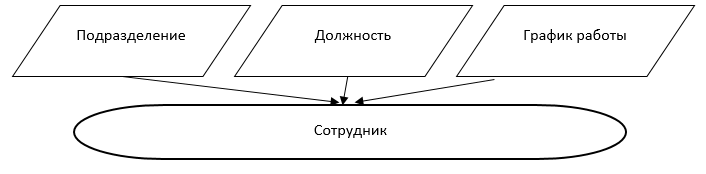
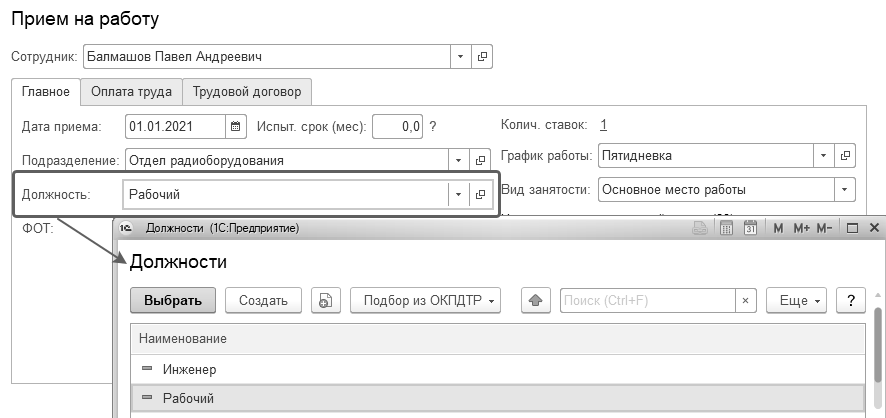
Справочники "Подразделения" и "Должности" вызываются в разделе "Настройка". Архив подразделений и должностей в этом случае не ведется.
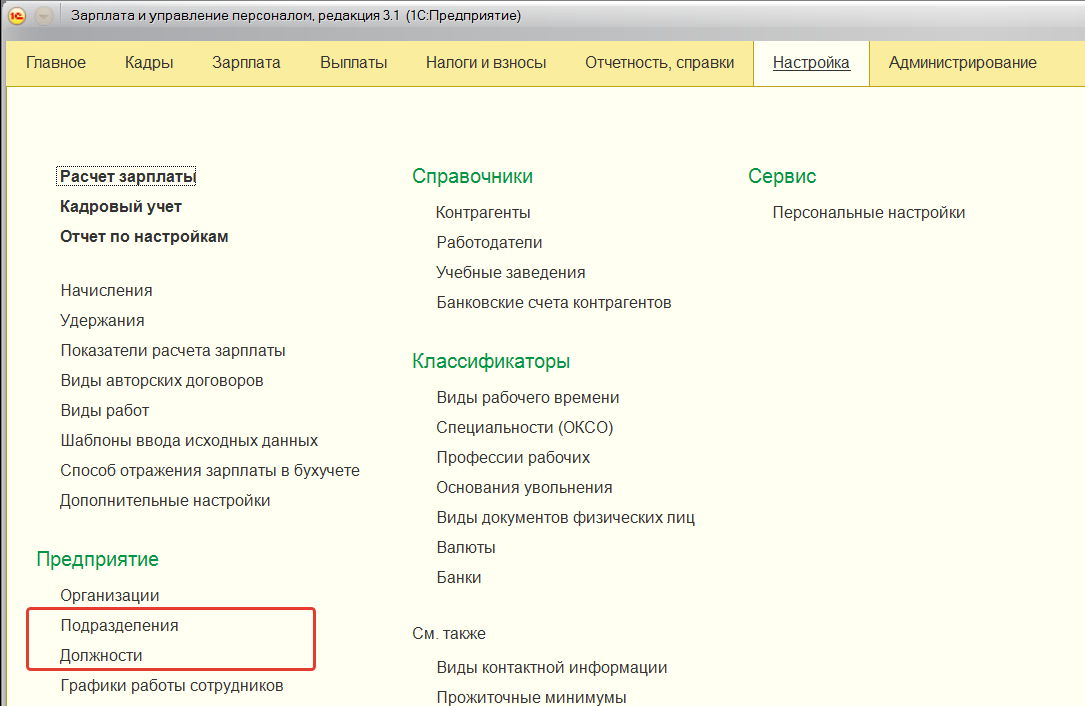
Если же в программе ведется штатное расписание, то после ввода подразделений и должностей необходимо составить из них позиции штатного расписания.
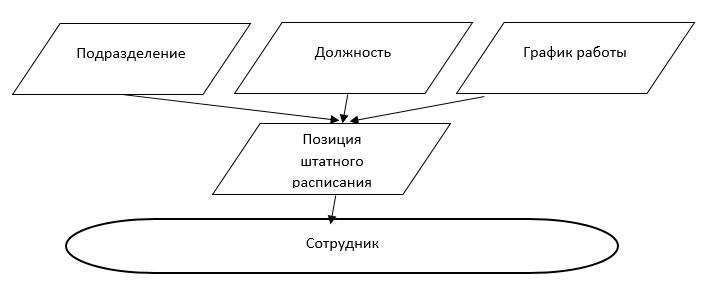
Сотрудники будут приниматься на работу именно на позицию штатного расписания.
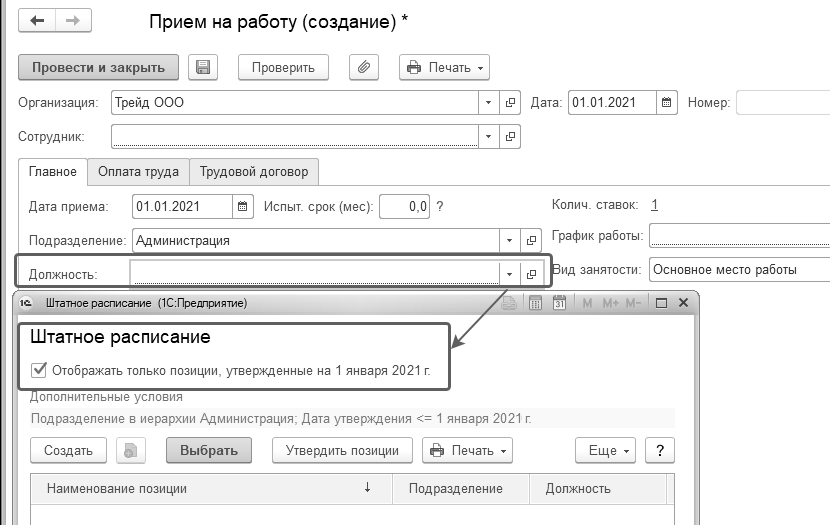
Таким образом, штатное расписание организации – это совокупность позиций, которые могут занимать сотрудники. Позиция – это одна или несколько штатных единиц по конкретной должности в конкретном подразделении (одна позиция = одна строка в форме Т-3). Для позиции штатного расписания также задаются график работы, особенности оплаты, право на отпуск и т.п.
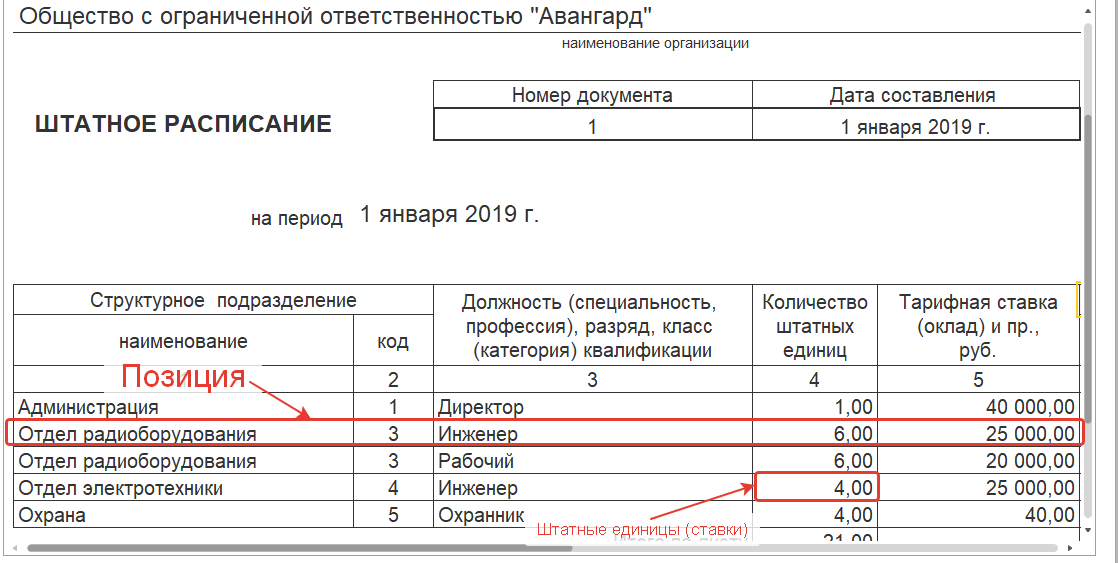
Следовательно, для описания штатной структуры организации в информационной базе создается:
список подразделений в справочнике "Подразделения";
список должностей в справочнике "Должности";
список позиций штатного расписания в справочнике "Штатное расписание".
Штатное расписание можно вести двумя способами, которые довольно сильно отличаются:
1) Ведение штатного расписания простым способом без составления в программе приказа на его утверждения и без сохранения истории изменения оплаты труда, ставок и др. особенностей позиции;
2) Ведение штатного расписания с сохранением истории изменения и формированием приказа на его утверждение.
Выбор того или иного способа зависит от условий конкретной организации. Можно сказать, что ведение штатного расписания с сохранением истории предпочтительнее. Но в некоторых случаях пользователю может оказаться удобным использование способа без сохранения истории изменения. В базе можно использовать одновременно только один способ ведения штатного расписания (т.к. это настройка кадрового учета программы).
Рассмотрим данные справочники, а также способ ведения штатного расписания с сохранением истории. Все справочники доступны в разделе "Кадры".
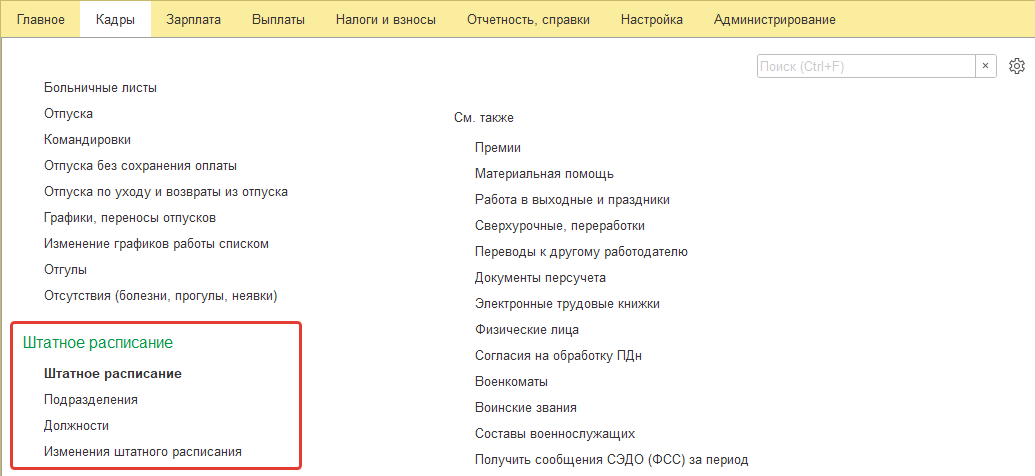
Справочник "Подразделения", напомним, вызывается в разделе "Настройка" либо в разделе "Кадры" (если ведется штатное расписание). При описании структуры подразделений следует учитывать, что она будет использоваться:
для ведения кадрового учета – подразделение указывается в кадровых приказах, отчетных формах;
при начислении зарплаты (начисленные суммы учитываются с привязкой к подразделениям);
при выплате зарплаты (взаиморасчеты с сотрудниками в программе регистрируются в разрезе подразделений);
при исчислении НДФЛ – суммы налога учитываются с "привязкой" к подразделениям и ИФНС;
при отражении заработной платы в бухгалтерском учете – списки подразделений в бухгалтерской и зарплатной программах должны быть синхронизированы.
Программа позволяет описать иерархическую структуру организации любого уровня сложности – любые подразделения могут являться вышестоящими для других подразделений. В карточке подразделения указывается следующая информация.
Основные данные – организация, в которой открывается данное подразделение, наименование подразделения и при необходимости – полное наименование для печатных форм, а если подразделение является подчиненным, указывается вышестоящее подразделение. Если в информационной базе ведется учет по одной организации, поле "Организация" скрыто и заполняется автоматически.
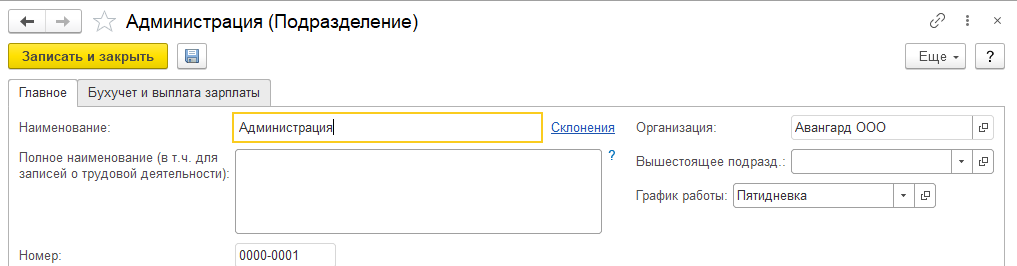
Настройки по умолчанию для всех сотрудников подразделения. В карточке подразделения можно указать настройки, которые будут действовать для всех сотрудников, принятых в данное подразделение:
График работы по умолчанию (график можно поменять в штатном расписании и кадровых документах сотрудника; заполнять его в справочнике необязательно, но может быть удобно, если для большинства сотрудников назначается один и тот же график);
Способ отражения зарплаты в бухгалтерском учете
Способ выплаты заработной платы.
Особенности, зависимые от штатного расписания. Если в программе ведется штатное расписание, то подразделения можно будет делить на актуальные и не актуальные. В этом случае для подразделений задается дата формирования и расформирования. Если штатное расписание ведется без приказов на изменение, то данные даты устанавливаются непосредственно в карточке подразделения. Если ведется история изменения штатного расписания, то дата проставляется после того, как хотя бы одна позиция включена в данное подразделение приказами на изменение штатного расписания.
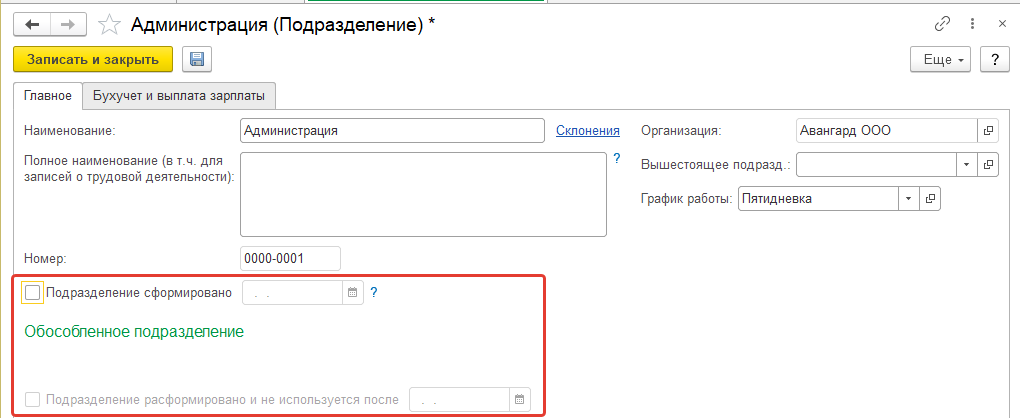
Данные обособленного подразделения. Напомним, что в программу можно вносить обособленные подразделения, выделенные на самостоятельный баланс (в справочнике "Организации"), и подразделения, зарегистрированные как обособленные, но без самостоятельного баланса. Последние задаются именно в справочнике "Подразделения". Данная настройка доступна в том случае, если в настройках организации установлен флаг "У организации есть обособленные подразделения". Для обособленного подразделения устанавливается флаг "Это – обособленное подразделение", по ссылке "Изменить данные регистрации" заполняются данные регистрации в налоговом учете (в специализированном справочнике).
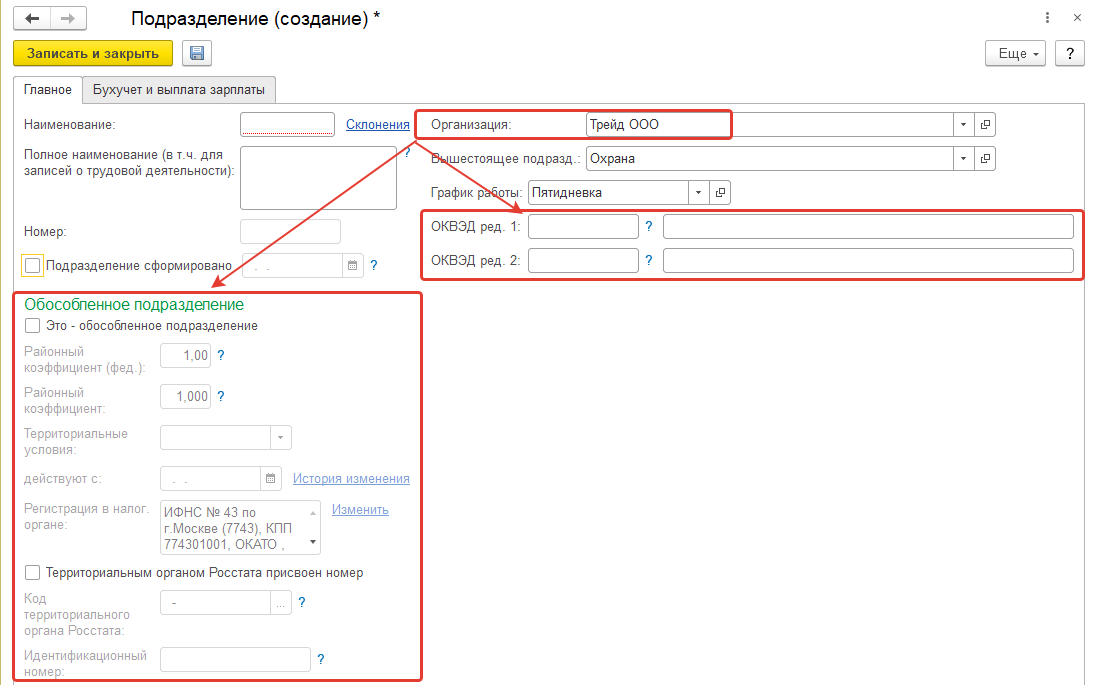
При этом можно также уточнить вид деятельности и ОКВЭД, код территориального органа Росстата и номер обособленного подразделения для статистики, а также отнесение к ЕНВД (при наличии соответствующей настройки организации). Если несколько подразделений имеют одну и ту же регистрацию в ИФНС, то ее можно выбрать из числа уже созданных ИФНС в справочнике.
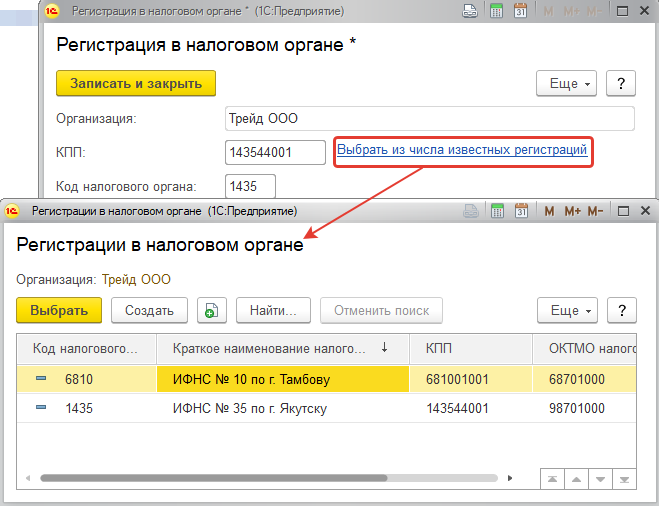
Районные особенности. Если подразделение находится в сложных климатических условиях (в отличие от всей организации), то в карточке подразделения можно указать порядок применения районных коэффициентов и других территориальных особенностей (аналогично тому, как эти реквизиты настраиваются для всей организации, если в настройках организации установлены соответствующие флажки).
Особенности учета экипажей морских судов. Данные настройки будут доступны, если в настройках учетной политики организации (см. раздел по настройке организации) установлен флаг "Используются выплаты экипажам морских судов".
Применение льготных тарифов. Данные настройки будут доступны для подразделения, если в настройках учетной политики организации (см. раздел по настройке организации) установлен флаг "Применяются льготные тарифы для отдельных территорий".
Особенности, заданные для вышестоящих подразделений, автоматически распространяются на подразделения нижнего уровня (кроме отражения в учете). Если особенности нижестоящих подразделений отличаются от особенностей вышестоящих, то это следует указать в их карточках.
Практикум №27
1. Откроем в разделе "Настройка" справочник "Подразделения". Здесь уже заполнены подразделения для ООО «Авангард».
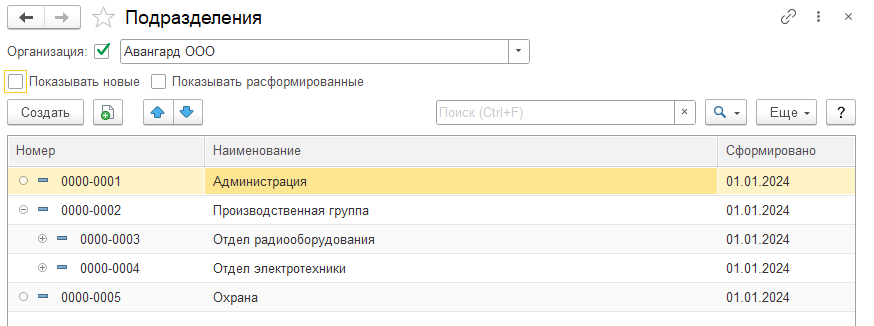
Если выполнить отбор по организации, то можно увидеть структуру подразделений – какой отдел какому отделу подчиняется.
2. Заполним структуру подразделений для ООО "Трейд». Выберем данную организацию в верхней части формы справочника, укажем флаг – "Показывать новые".
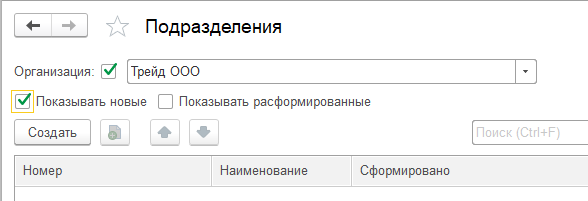
1.1 Добавим новое подразделение "Администрация" – обратите внимание, что дата формирования подразделения недоступна для редактирования.
Для данного подразделения не требуется указывать других настроек (оно не имеет вышестоящих отделов, не является обособленным). Запишем и закроем подразделение. Поскольку дата ввода в штатное расписание не указана, подразделение пока считается новым и доступно только при наличии соответствующего флажка.
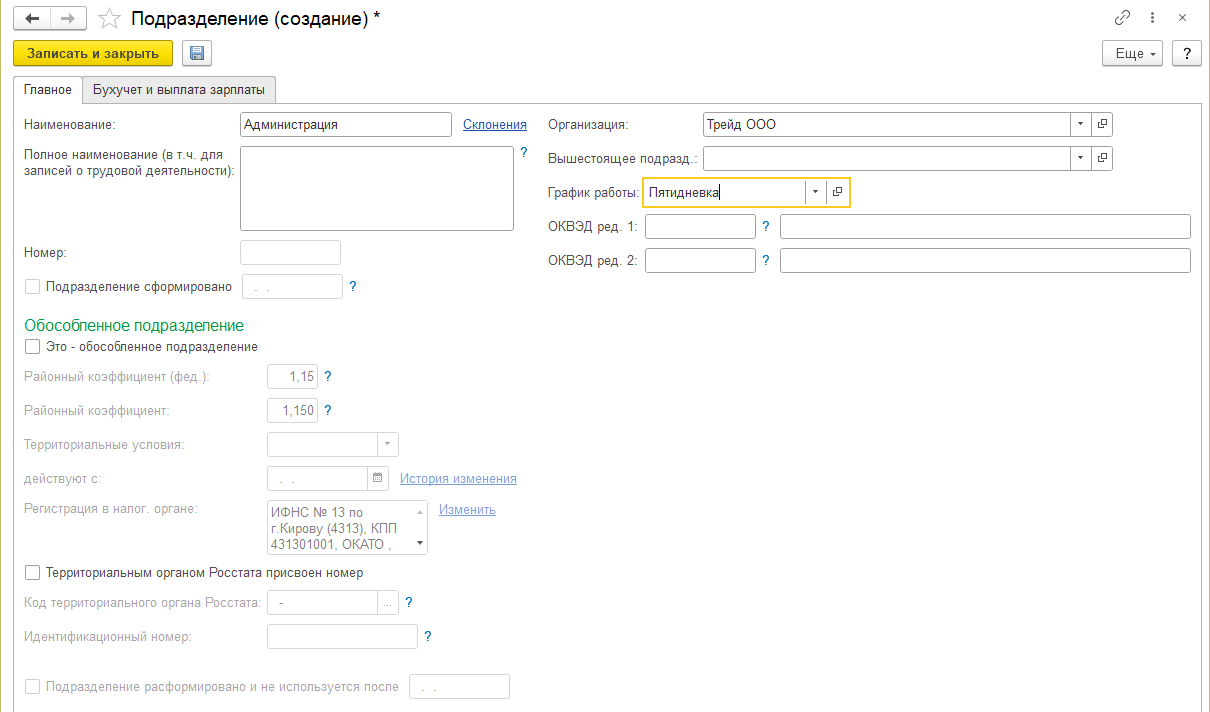
1.2. Добавим также другие подразделения. Администрация и отдел продаж находятся на одном уровне в иерархии подразделений организации. В структуру отдела продаж будут входить: отдел оптовых продаж, отдел розничных продаж, региональный центр.
Полная структура представлена на рисунке ниже.
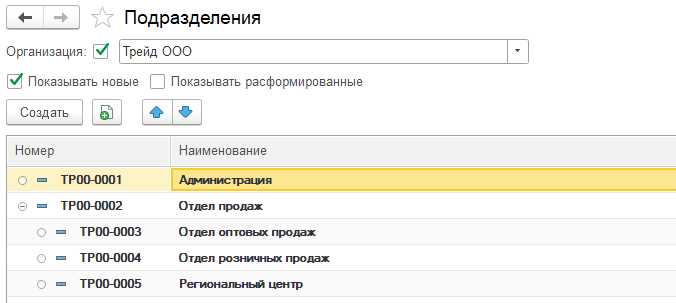
1.3. Подразделение "Региональный центр" будет обособленным подразделением. Укажем территориальные особенности:
Районные коэффициенты – 1,4 % северной надбавки = 80;
Территориальные условия РКС с 01.01.20243.
Уставим соответствующий флаг в его настройках, а также уточним регистрацию в налоговом органе для данного подразделения в его карточке по команде "Изменить" (здесь можно выбрать из числа известных регистраций и добавить новую ИФНС непосредственно в этом справочнике):
КПП 143544001, Код ИФНС: 1435;
Краткое наименование: УФНС по Якутии;
Полное наименование: Управление Федеральной налоговой службы по респ.Саха (Якутия), ОКТМО 98701000.
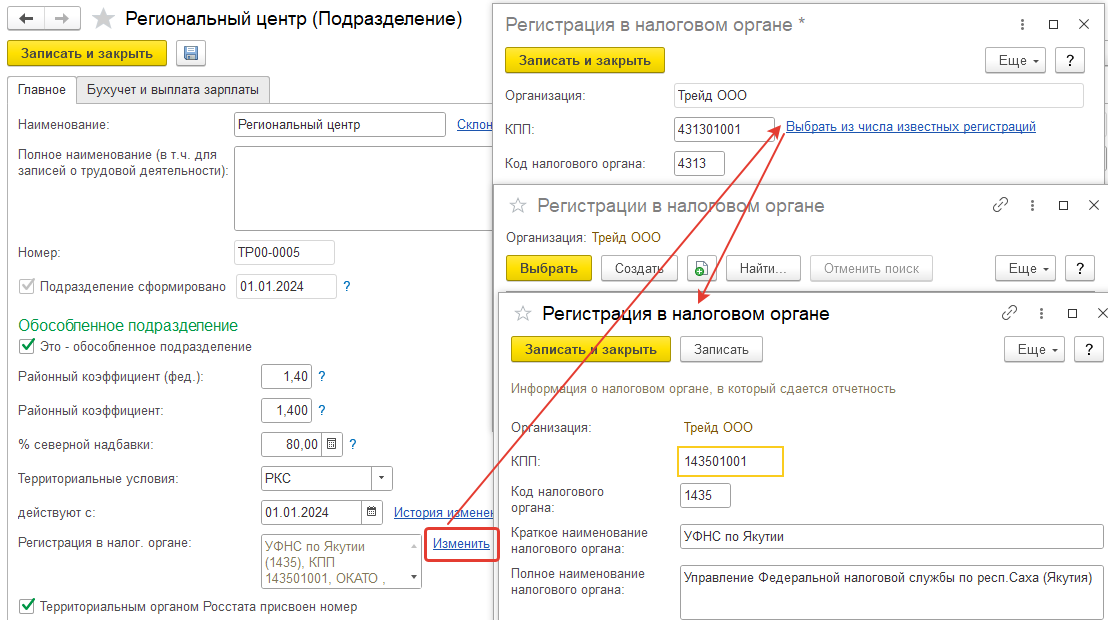
Выбрать в двумя кликами мыши добавленную ИФНС в регистрацию подразделения. Дата регистрации: январь 2024г.
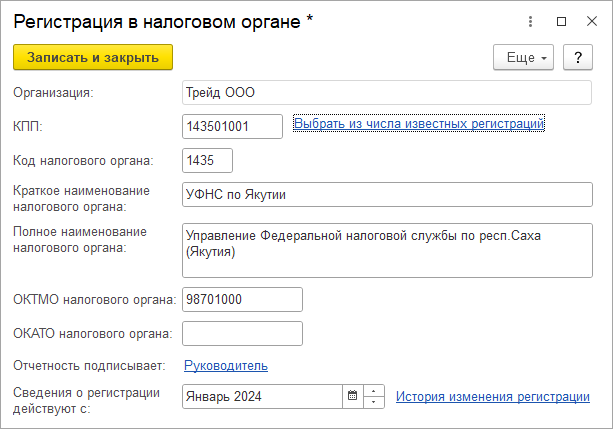
При сохранении следует указать, что изменились данные регистрации (чтобы новая ИНФС была добавлена в справочник, если пользователь создавал новые сведения без перехода к справочнику регистраций).

Дополнительно можно указать данные для статистики. Настройки подразделения следует записать и закрыть. Закроем справочник.
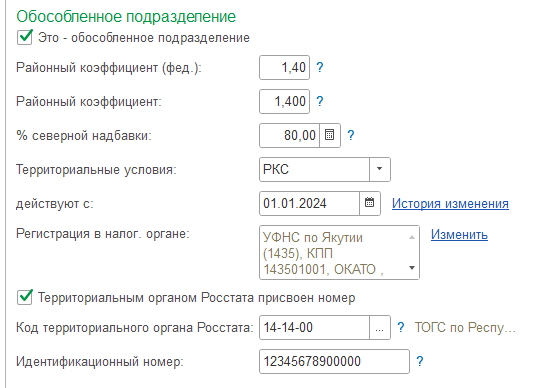
После добавления подразделений следует проверить правильность их подчинения вышестоящему.
Справочник "Должности" вызывается из раздела "Настройка". Справочник может использоваться всеми организациями программы, т.е. одна и та же должность может быть использована для разных организаций. Наименование и краткое наименование должности используются в кадровых документах. Дополнительное наименование можно использовать для записей о трудовой деятельности в ЭТК.
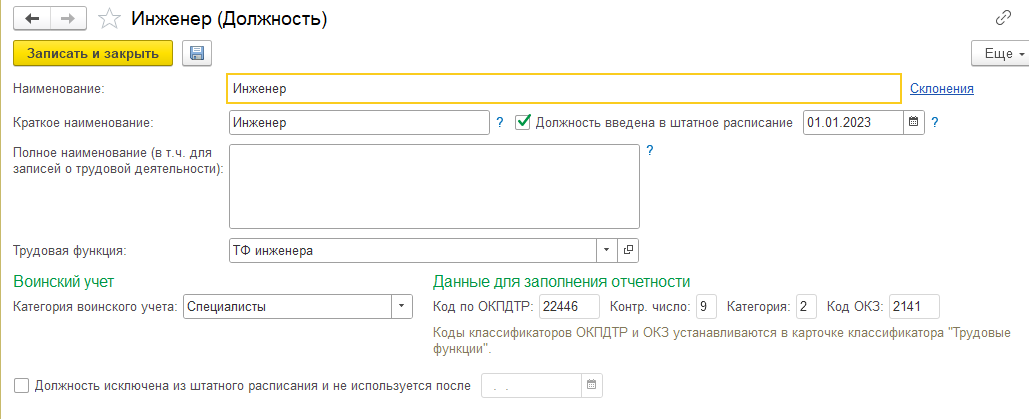
Справочник может заполняться вручную либо подбором из ОКПДТР (как заполняются кадровые справочники-классификаторы). При подборе будет автоматически заполняться код по ОКПДТР (потребуется для автоматического заполнения статистической формы 57-Т).
Код состоит из 3х частей:
непосредственно код (5 цифр);
контрольное число (6я цифра кода - в справочнике выделяется отдельно);
категория должности: 1 – руководители, 2 – специалисты, 3 – служащие, 4 – рабочие.
Код по общероссийскому классификатору только отображается для должности, но не редактируется. Код устанавливается в карточке трудовой функции, выбранной для должности.
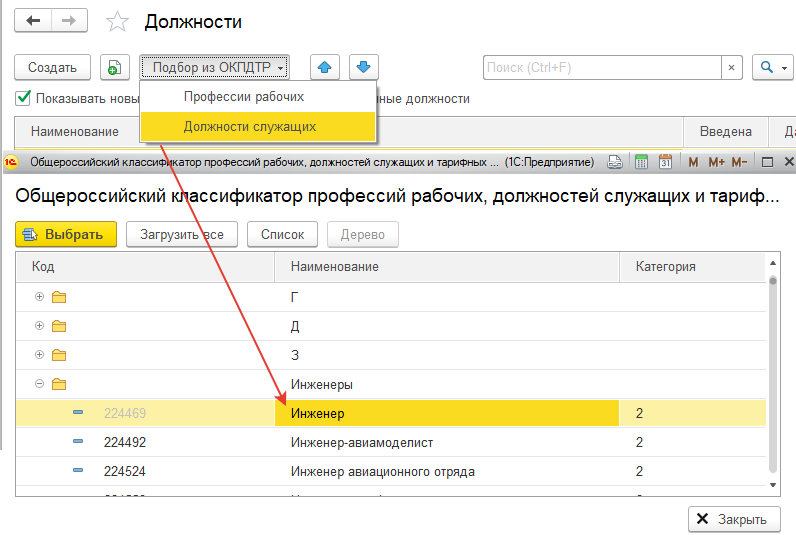
Трудовая функция – это обобщенная трудовая функция в соответствии с профстандартом к должности. Заполнение данных трудовой функции осуществляется вручную. Код профессиональной деятельности вводится вручную и состоит из трех частей:
Первые пять символов – код вида профессиональной деятельности;
Предпоследний – буква кода обощенной функции;
Последний – цифра уровня квалификации обощенной функции.
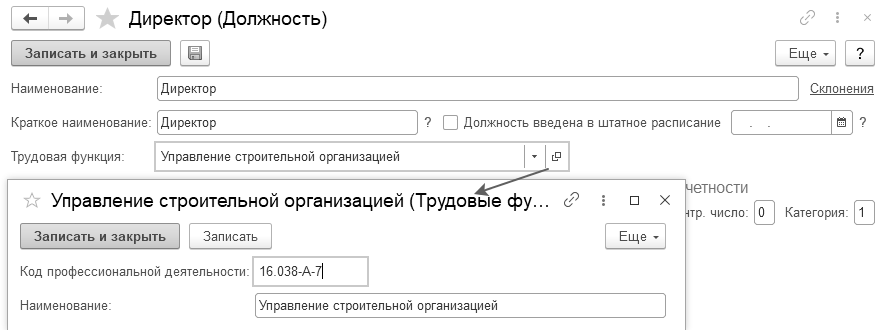
Заполнение данных сведений требуется для заполения форм по электронным трудовым книжкам, если применяются профстандарты.
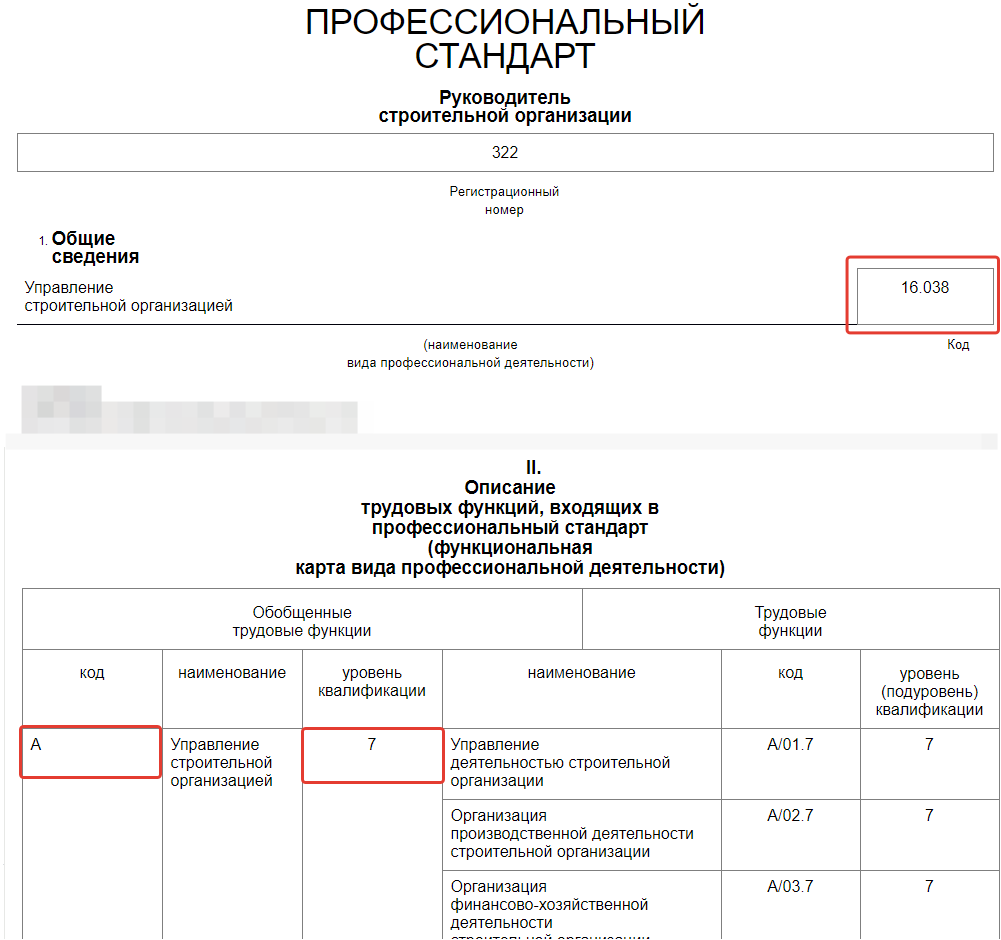
Обощенные трудовые функции можно заполнять для следующих объектов (в порядке нарастания приоритета):
Для должности;
Для позиции штатного расписания (по умолчанию заполняется из должности и может быть скорректирована вручную);
В кадровых документах (прием, перевод) конкретного сотрудника (по умолчанию заполняется по справочникам выше и может быть скорректирована вручную).
Именно для трудовой функции указывается код по ОКПДТР, категории статистики и код ОКЗ.
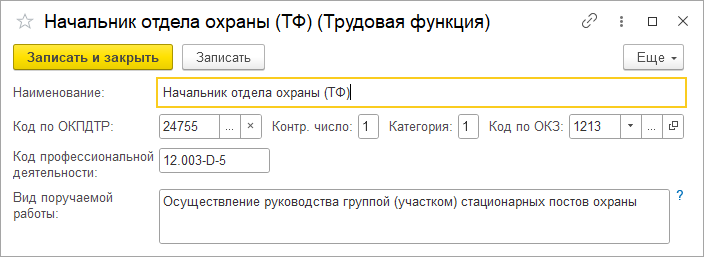
Если в программе ведется штатное расписание, то должности можно будет делить на актуальные и не актуальные. В этом случае для должностей задается дата формирования и расформирования.

Если штатное расписание ведется без приказов на изменение, то данные даты устанавливаются непосредственно в карточке должности. Если штатное расписание ведется с сохранением истории его изменения, то дата будет заполняться автоматически при проведении приказа на утверждение штатного расписания, где в позиции впервые задействована данная должность.
Специальности для замещения – если в настройках кадрового учета программы указано, что используются специальности для замещения должностей, то в должности можно перечислить специальности, которыми должен владеть сотрудник, занимающий ее. Специальности подбираются из справочника-классификатора "Специальности по ОКСО".
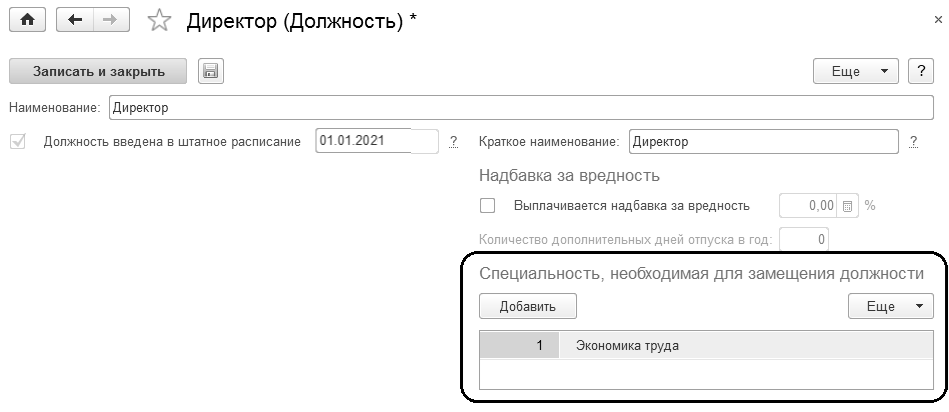
"Вредность". Если в настройках расчета зарплаты программы указано использование надбавки за вредность, то в настройке должности могут указываться дополнительные сведения. Размер надбавки за вредность, а также количество дней дополнительного отпуска указываются, если работа в данной должности предполагает подобные льготы.
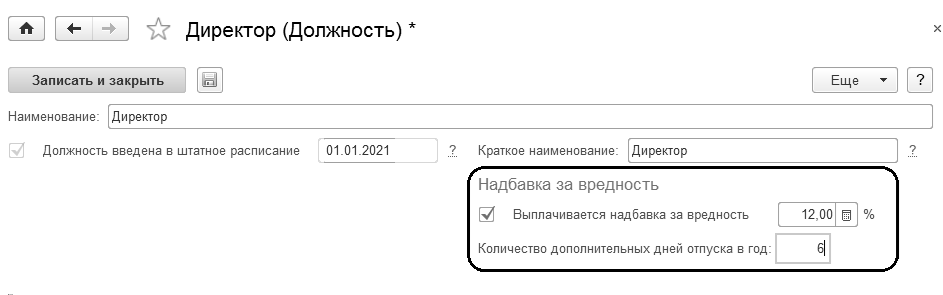
Категории воинского учета - если в настройках кадрового учета программы указано, что ведется воинский учет и бронирование граждан, а также отнесение к летно-подъемному или плавсоставу.
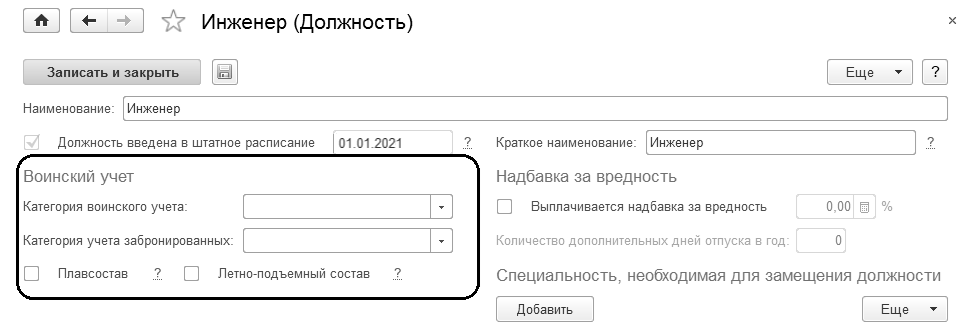
Особенности расчета страховых взносов, а также коды для отчетности ПФР: для "вредных" должностей, летчиков, горных рабочих, фармацевтов – также проставляются в настройках должности при наличии соответствующих флажков в учетной политике организации (см. настройки учетной политики организации).
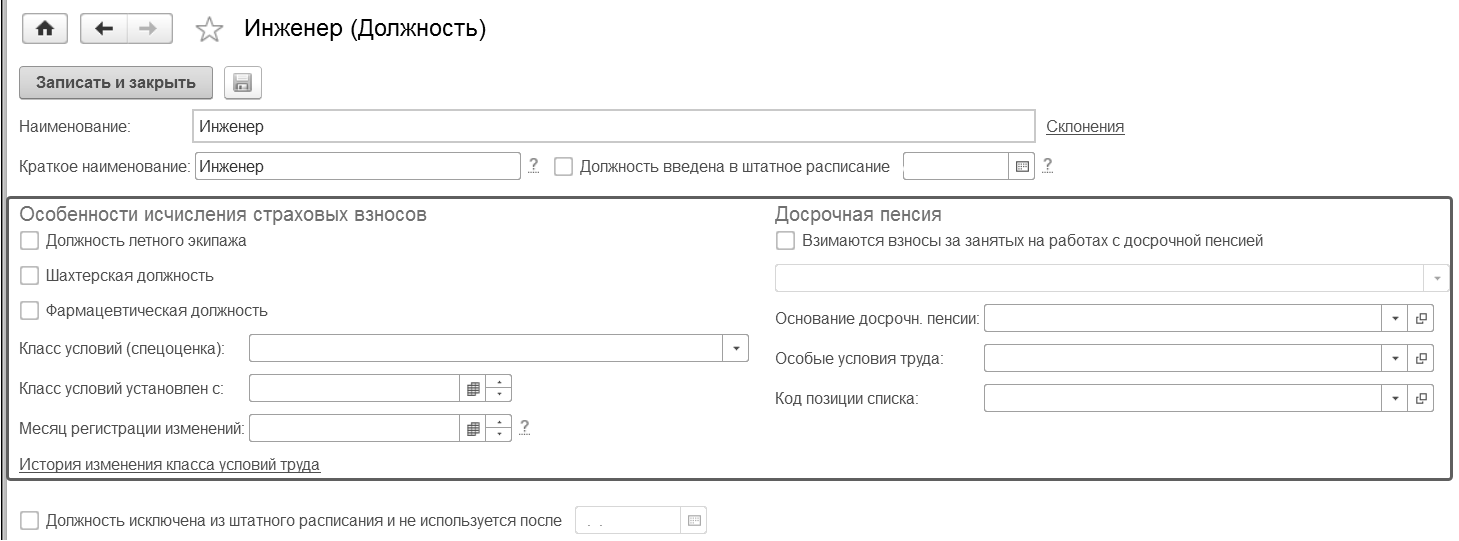
Практикум №28
1. Откроем в разделе "Настройка" справочник "Должности". Флаг "Показывать новые" установлен автоматически.
В справочнике учебной базы уже добавлены и настроены несколько должностей.
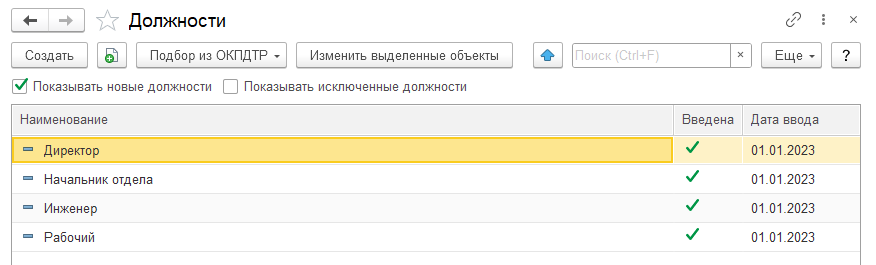
Для должностей "директор", "инженер", "рабочий" заполнены трудовые функции и другие категории.
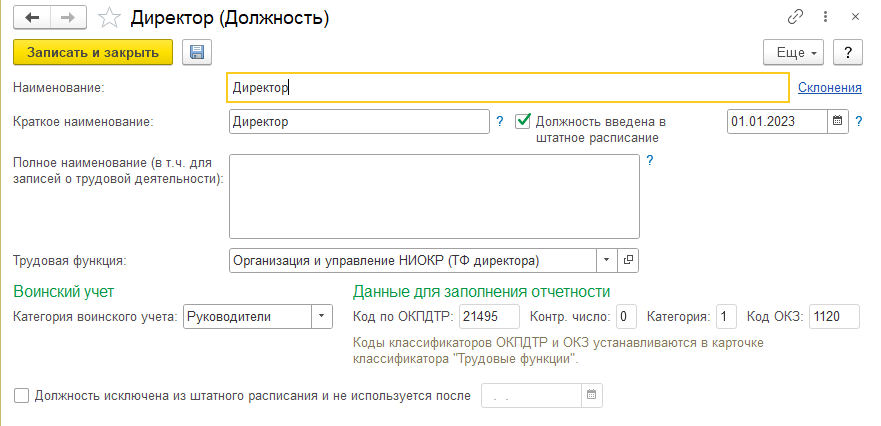
Для должности "начальник отдела" трудовая функция не заполнена и будет уточняться для позиции штатного расписания.
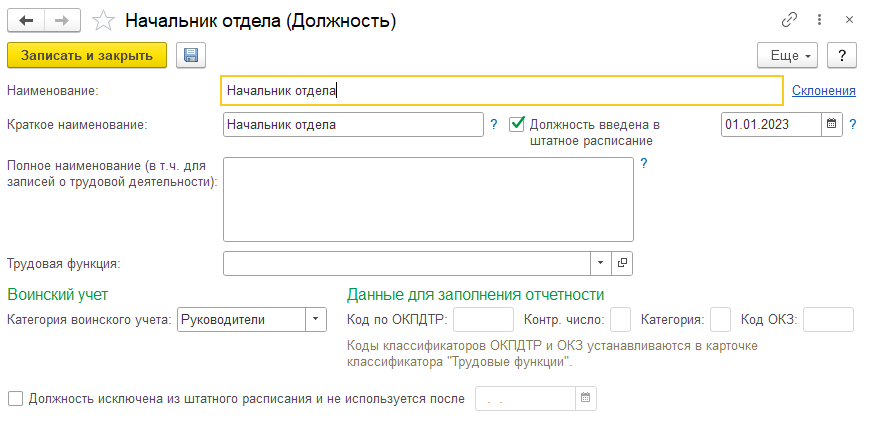
2. Добавим вручную новую должность "Менеджер". Краткое наименование в нашем примере совпадает с полным и будет заполнено автоматически при сохранении должности. Заполним категории воинского учета.
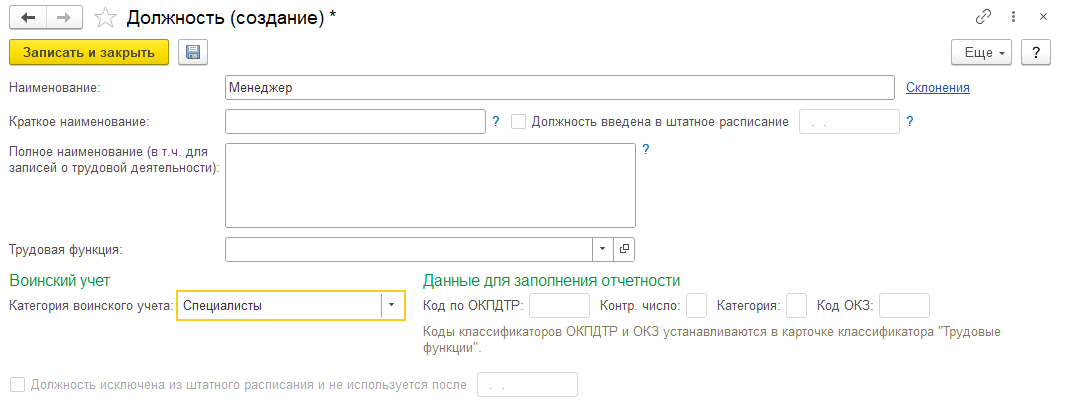
Также заполним трудовую функцию – код можно выбрать из соответствующего справочника. Для менеджера (подразумеваются продажи): трудовая функция - 06.029-А-5. Продажа инф.-комм.систем, код по классификатору – 240476, кат. -1;
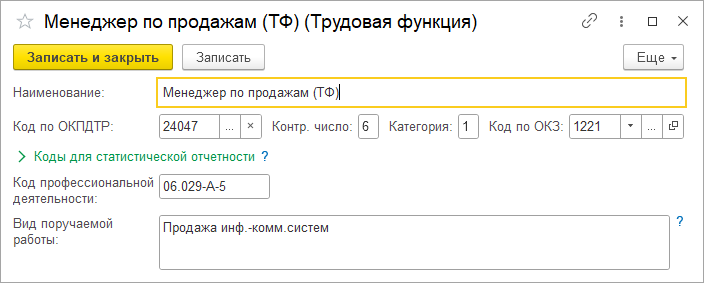
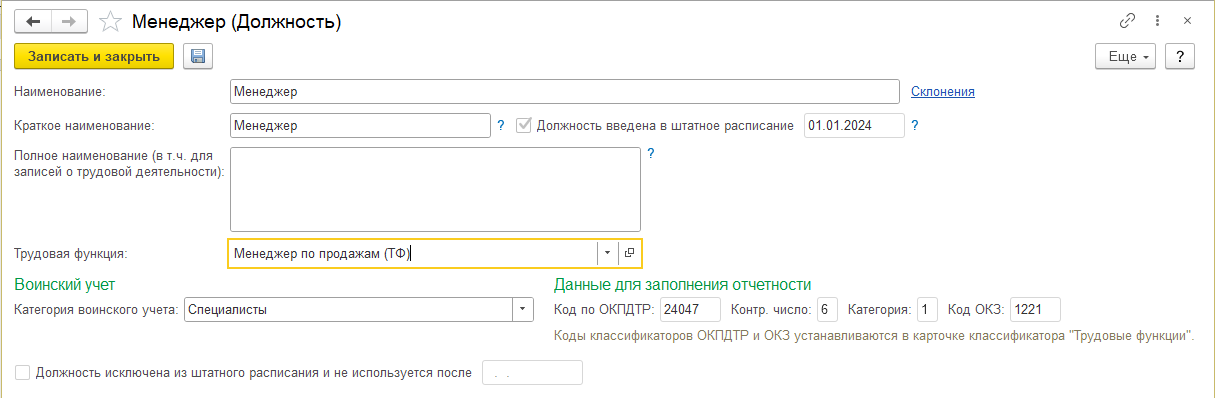
Запишем и закроем карточку должности.
3. Должность "Охранник" добавим, пользуясь подбором из классификатора. Для это выберем подбор из должностей служащих, откроем папку с буквой "О" и найдем охранника.
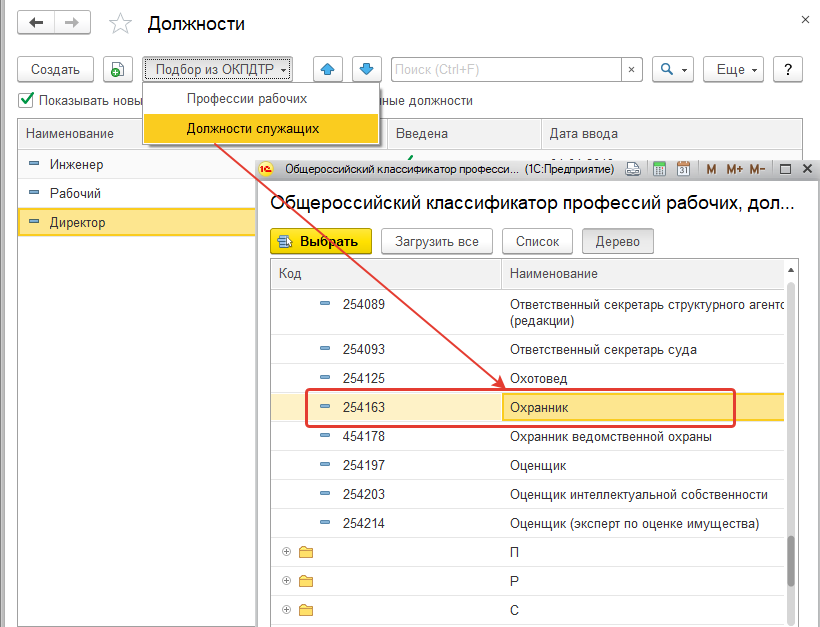
Либо можно воспользоваться поиском. Для этого нужно переключить классификатор в режим списка, установить курсор на наименования должностей и набрать с клавиатуры название (можно сделать это в отдельном окне поиска, вызываемом по команде Ctrl+F).
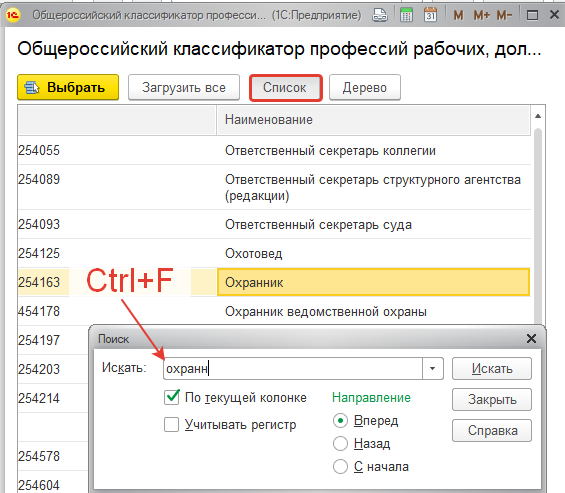
Двумя кликами левой клавиши мыши выберем должность "Охранник" из классификатора и, закрыв окно подбора, добавим в список.
Откроем добавленную должность для редактирования.

По отдельной команде заполним трудовую функцию – код по ОКПДТР будет заполнен автоматически, код проф. деятельности и наименование запишем вручную.
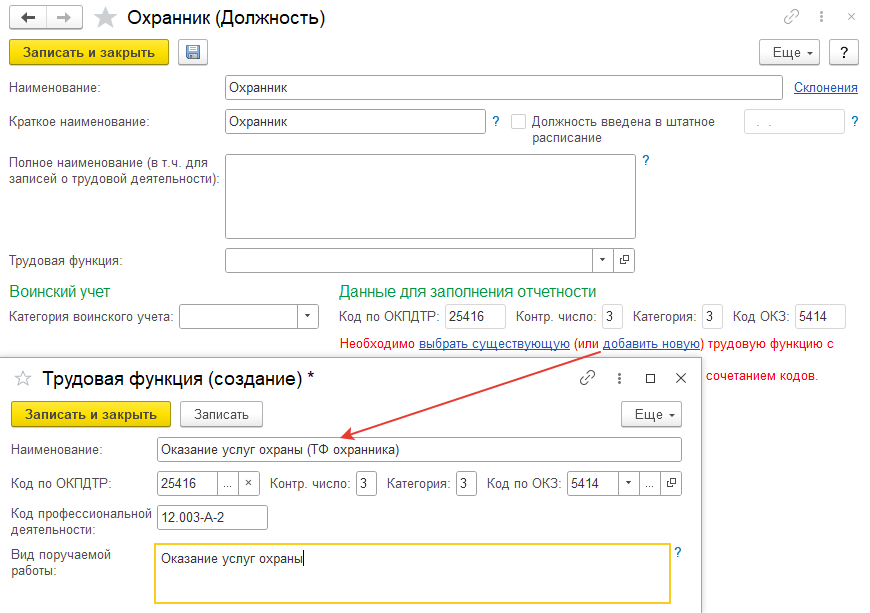
Также укажем категорию воинского учета и запишем должность.
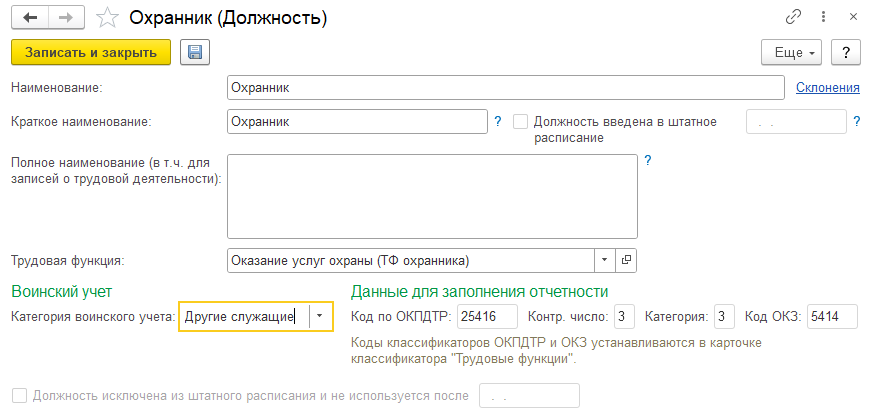
Таким образом, мы получим список должностей.
Обратите внимание, что должности по умолчанию построены в списке по приоритету.
Приоритет считается по порядку добавления должностей. Однако поменять этот порядок возможно, переместив должности с помощью стрелок.
Повысим приоритет должности директора, переместив его в начало списка. Если пользователь установил первоначально свою сортировку, то перед данной процедурой следует нажать "Еще – Установить стандартные настройки (для списка)".
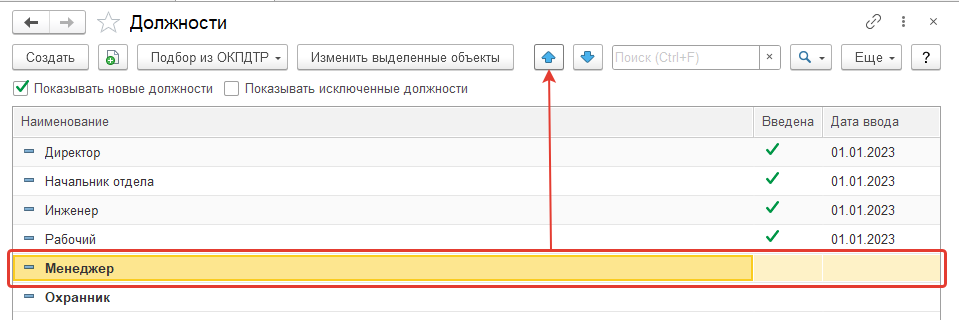
Таким образом, получим список должностей. Подобные настройки приоритета возможны для подразделений и видов расчета.
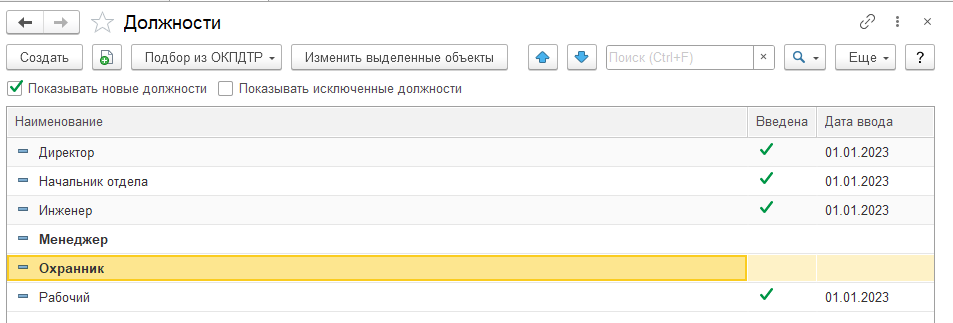
Дополнительное задание.
Добавьте должность "Лаборант" любым удобным способом:
- Если должность будет добавлена вручную, следует указать в трудовой функции код по ОКПДТР 333810.
- Если должность будет добавляться подбором их классификатора, то следует выбрать профессии рабочих и найти нужную должность с помощью поиска по названию или коду.
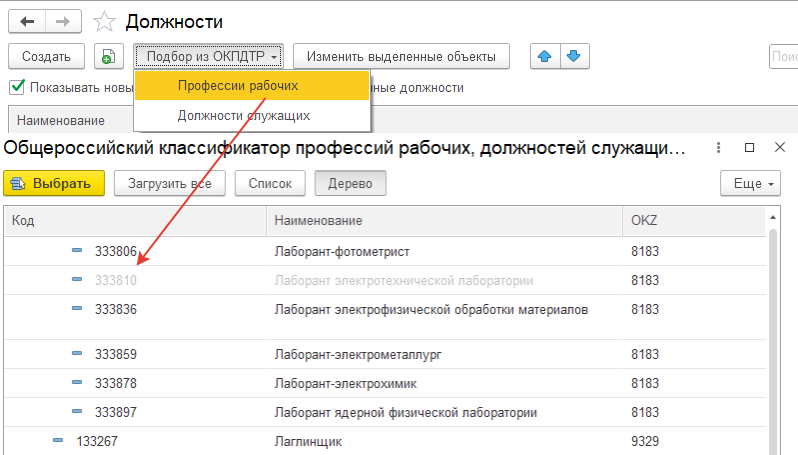
Итоговое оформление должности.
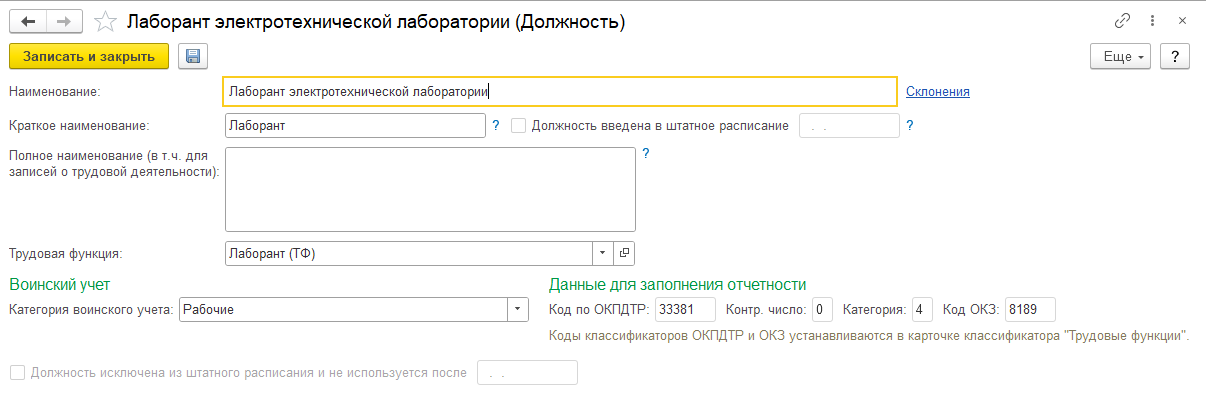
Если какие-либо коды/категории заполнены неверно, то можно изменить настройки групповым образом. Для этого следует выделить несколько должностей (левой клавишей мыши, прижав клавишу Ctrl) и нажать команду "Изменить выделенные объекты". После уточнения значения реквизита нажимается команда "Изменить реквизиты".
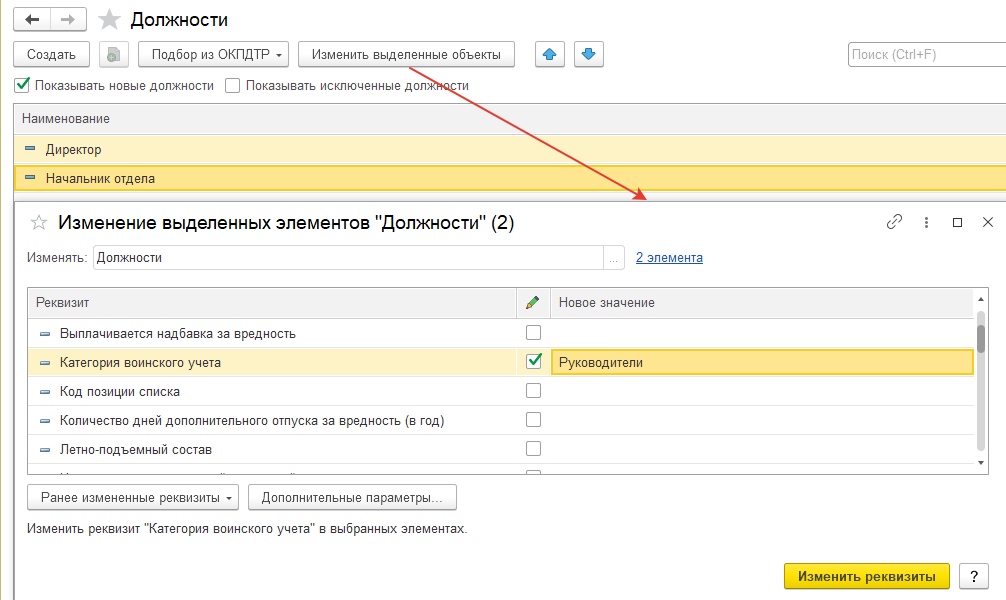
Как уже отмечалось выше, штатное расписание – это совокупность позиций, которые могут занимать сотрудники.
Прежде всего, обсудим подходы к составлению позиций штатного расписания.
1 подход: позиция = одна должность в структурном подразделении
Пример. В организации по требованию руководства необходимо утверждать каждую позицию штатного расписания отдельно, а также отслеживать занятость и возможную замену сотрудников по конкретной позиции (например, на период отпуска). Таким образом, если планируется принять на работу трех бухгалтеров, то в справочнике "Штатное расписание" будут созданы три отдельные позиции с одинаковыми параметрами:
Позиция 1 – Бухгалтерия / Бухгалтер / 1 ставка
Позиция 2 – Бухгалтерия / Бухгалтер / 1 ставка
Позиция 3 – Бухгалтерия / Бухгалтер / 1 ставка
При необходимости (если участки учета для бухгалтеров различны и оплата по ним отличается) у позиций могут быть указаны уточнения в части графика работы, размера основной оплаты, состава доплат и надбавок, и т.п. Этот вариант подразумевает фактически штатную расстановку в штатном расписании и является достаточно трудоемким.
2 подход: позиция = несколько штатных единиц.
Такой подход позволит создавать одну позицию штатного расписания для нескольких штатных единиц с равными условиями и упростить кадровый документооборот.
Пример. Если планируется принять на работу трех бухгалтеров, то для позиции штатного расписания "Бухгалтер" в конкретном подразделении указывается количество единиц. При этом отличия в оплате при необходимости можно задавать, как минимальный и максимальный размер тарифной ставки и/или надбавок. Позиция штатного расписания будет указана так:
Позиция 1 – Бухгалтерия / Бухгалтер / 3 ставки
3 подход: комбинированный (наиболее логичный и часто используемый).
Пример. В организацию планируется принять трех бухгалтеров, при этом на одну из позиций будет предусмотрен прием внешнего совместителя-консультанта, и за этой позицией предполагается особый контроль. В штатном расписании можно создать две позиции: для позиции "Бухгалтер" без особых условий оплаты указывается количество единиц = 2, и отдельная позиция для совместителя с уточнением графика, основного начисления и состава доплат.
Позиции штатного расписания будут составляться так:
Позиция 1 – Бухгалтерия / Бухгалтер / 2 ставки
Позиция 2 – Бухгалтерия / Бухгалтер / 1 ставка – особые условия
Выбор подхода к составлению штатного расписания определяется потребностями конкретной организации.
Напомним, что ведение штатного расписания будет зависеть от настроек кадрового учета программы.
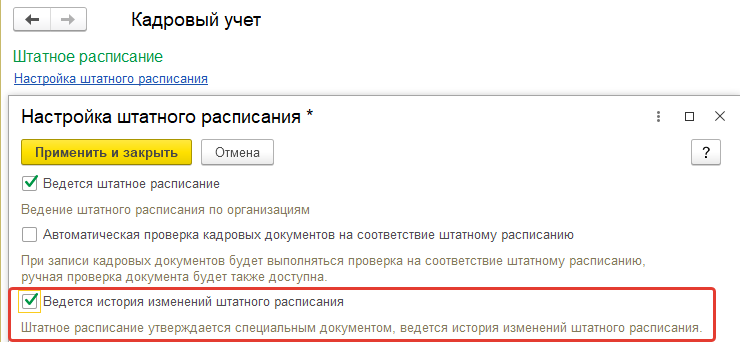
При ведении штатного расписания без сохранения история изменения с помощью приказов добавление и закрытие позиций осуществляется непосредственно в форме справочника.
При ведении истории изменения все действия с позициями (кроме пометки на удаление) осуществляются через приказы по изменению штатного расписания. При этом новые подразделения и должности необходимо предварительно создать в справочниках без указания даты утверждения (она будет недоступна для редактирования).
Если в организации изменения штатного расписания происходят часто, они значительны, проходят регулярные индексации, количество позиций штатного расписания довольно большое, то, вероятно, целесообразно вести историю изменения штатного расписания, включив ее в настройках программы. Для такого варианта в настройках кадрового учета программы должен быть установлен флаг "Ведется история изменений штатного расписания".
Обратите внимание, что если штатное расписание ранее велось без сохранения истории, то при изменении настроек также будет добавлен документ "Утверждение штатного расписания", утверждающий уже введенные ранее позиции.
При таком подходе штатное расписание редактируется с помощью одного из двух документов:
Утверждение штатного расписания – создается не более одного раза в месяц и предполагает изменение всего штатного расписания организации либо подразделения (т.е. по всем позициям);
Изменение штатного расписания – создается на любую дату, возможно добавить новые позиции, изменить или закрыть существующие как массово, так и точечно.
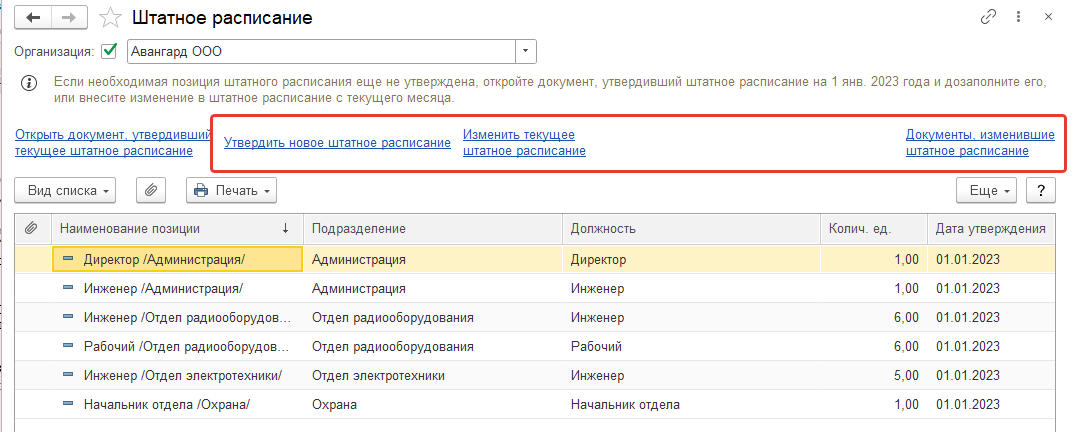
Данный документ можно вызвать как из справочника "Штатное расписание", так и непосредственно в разделе "Кадры".
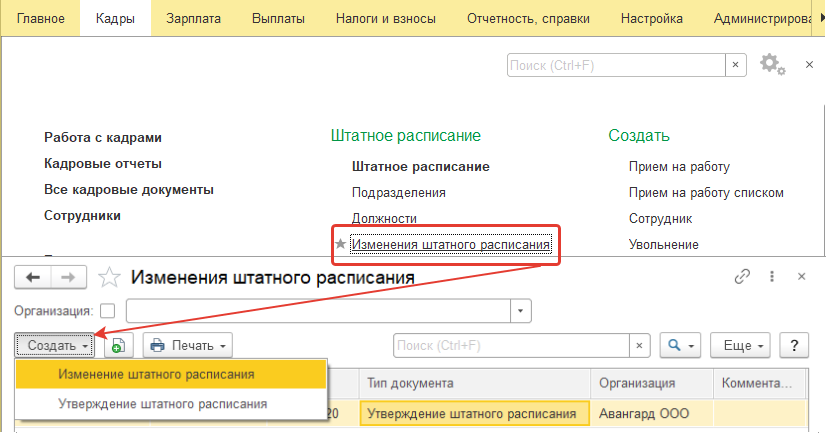
Данный документ утверждает штатное расписание только на 1 число выбранного месяца. Поэтому чаще всего он используется:
При первичном утверждении штатного расписания в программе;
При глобальном изменении данных по позициям штатного расписания (фактически замены штатного расписания на новое).
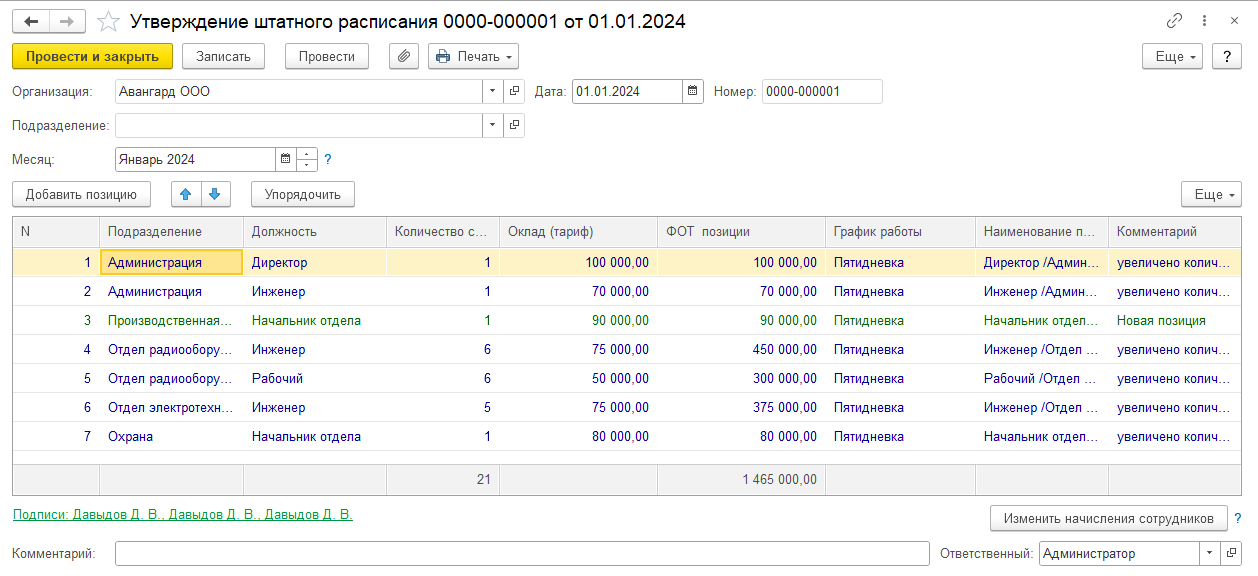
При заполнении документа указывается:
Месяц, с которого штатное расписание вступает в действие;
Дата приказа на утверждение нового штатного расписания;
Перечень позиций штатного расписания с указанием их особенностей (заполнение позиций производится так же, как и при заполнении отдельной позиции штатного расписания).
Также предусмотрены отдельные команды для изменения плановых начислений сотрудников (т.е. создание соответствующего документа) и упорядочивания позиции. По ссылке "Подписи не указаны" можно заполнить список лиц, ответственных за составление и подпись штатного расписания.
Рассмотрим данные позиции штатного расписания подробнее. При добавлении новой позиции штатного расписания указывается:
Организация, для которой создается позиция (уточняется, если в базе ведется учет по нескольким организациям) и конкретное подразделение организации (выбирается из справочника "Подразделения", может потребоваться флаг "Показывать новые");
Должность (выбирается из справочника "Должности" аналогично подбору подразделений);
Наименование позиции присваивается автоматически (по подразделению и должности) и при желании может уточняться после сохранения позиции. Изменение подразделения и должности после сохранения позиции возможно, только при наличии соответствующих прав по команде "Еще / Разрешить редактирование реквизитов" (при ведении учета без приказа на изменение штатного расписания).
Также для позиции возможно указать график работы, используемый по умолчанию, и количество штатных единиц (дробное количество указать возможно, если в настройках кадрового учета программы указано, что учет ведется по неполной ставке).
Для утверждения позиции устанавливается флаг "Позиция утверждена" и дата утверждения. Такой вариант используется, если штатное расписание ведется без сохранения истории изменения. Если позиция утверждеается приказом, то дата утверждения устанавливается по дате действия приказа автоматически.
Для каждой позиции штатного расписания указывается оплата труда, которая будет составлять фонд оплаты (ФОТ) по позиции в унифицированных формах по штатному расписанию, а также автоматически заполняться в кадровых документах сотрудников. Здесь могут быть выбраны начисления со способом выполнения "Ежемесячно" либо "В перечисленных месяцах". При выборе начисления может потребоваться заполнить значение постоянного показателя.
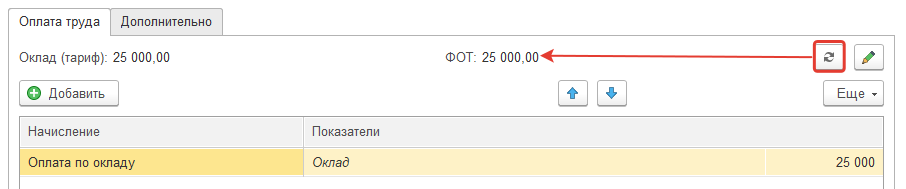
Если начисление входит в ФОТ и показатели начисления известны (например, процент надбавки к окладу составляет 15%), то ФОТ рассчитывается автоматически или по кнопке "Пересчитать". Если же показатели зависят от данных конкретного сотрудника (например, сдельная оплата или доплаты за объем продаж), то ФОТ для штатного расписания (вклад начисления в ФОТ по штатной единице) можно скорректировать вручную. При этом в настройке данного начисления не должен быть установлен флаг "ФОТ рассчитывается автоматически".
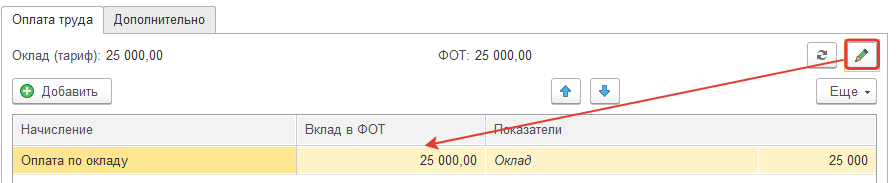
На вкладке "Дополнительно" можно также:
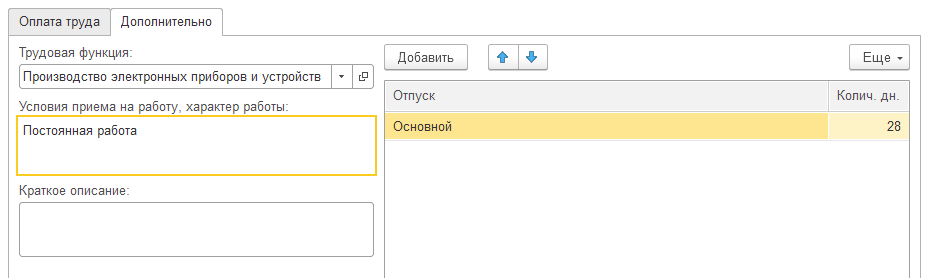
Указать трудовую функцию, условия работы сотрудника, характер работы, а также дать краткое описание позиции;
Указать, что работа ведется на селе (тогда стаж в СФР будет содержать код территориальных условий – СЕЛО, см. также настройки организации);
Уточнить количество дней отпуска в год, если по позиции штатного расписания состав ежегодных отпусков и/или количество дней по ним, отличается от данных в целом по организации.
Практикум №29
Составим первичное штатное расписания для ООО "Трейд" с использованием документа по утверждению штатного расписания. Откроем из раздела "Кадры" список документов изменения штатного расписания. Утвердим штатное расписание ООО "Трейд" на 01.01.2024. Для этого создадим документ "Утверждение штатного расписания".
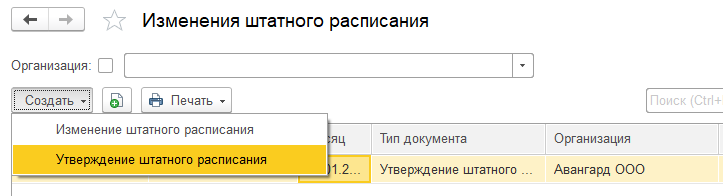
При заполнении документа укажем дату составления – 01.01.2024 и месяц утверждения – январь 2024г. Для того, чтобы ввести новую позицию выберем команду "Добавить позицию". Далее заполнение данных позиции происходит, как и в предыдущем варианте.
1) Позиция "Директор / Администрация"
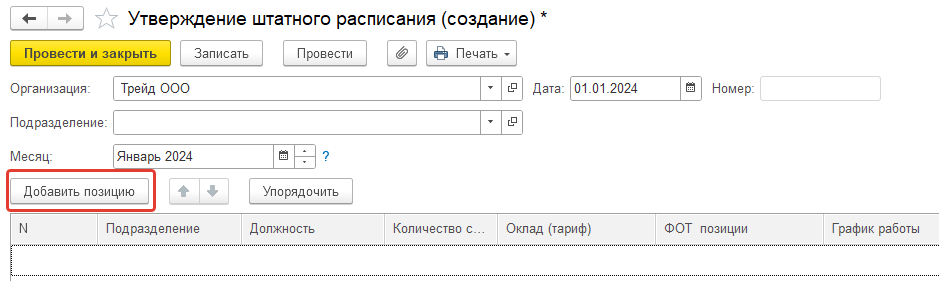
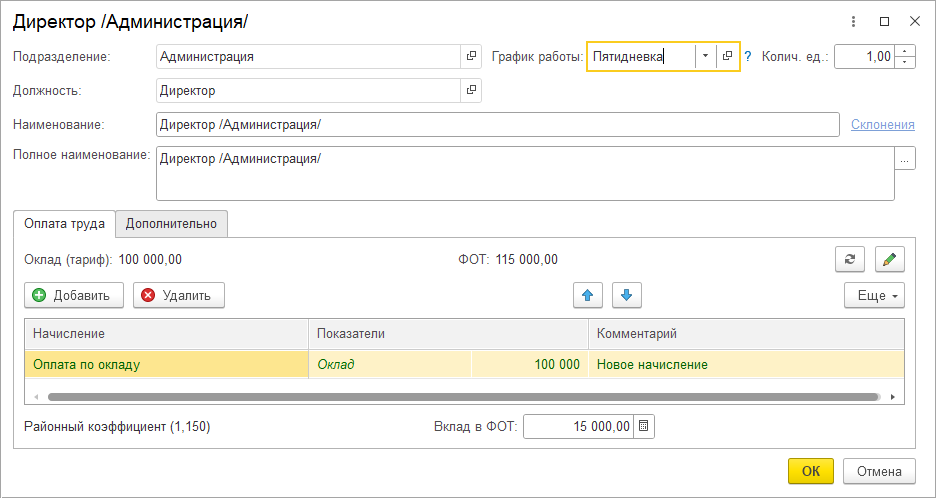
Описание позиции:
- подразделение – Администрация, должность - директор (обратите внимание, что при подборе позиции из справочника через команду "Показать все" должен стоять флажок "Показывать новые");
- График – Пятидневка, 1 ставка; Оплата труда: оплата по окладу = 100 000 руб., РК устанавливается автоматически = 1,15;
- Дополнительно укажем право на доп. отпуск по коллективному договору – 3 дня.
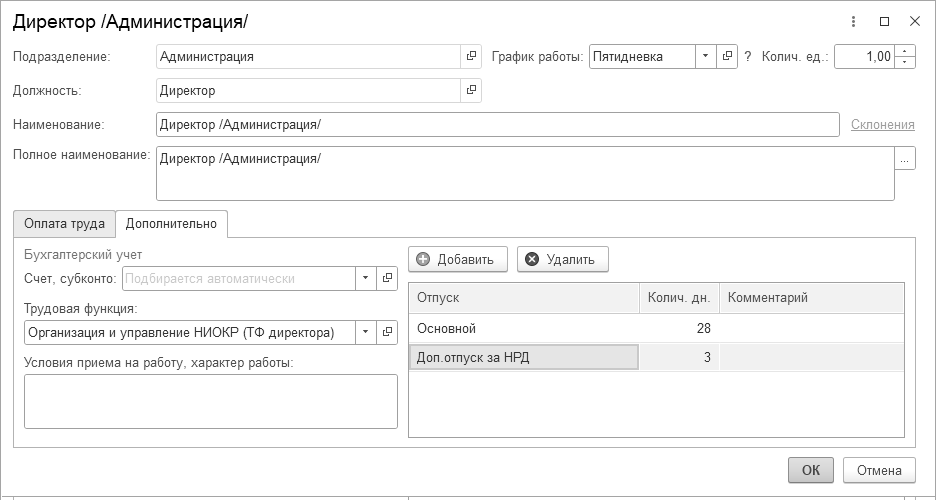
Позицию следует сохранить по команде ОК в документ.
2) Таким же образом добавим следующие позиции:
2.1) Отдел продаж / Начальник отдела/ график – Пятидневка / 1ставка / оплата по окладу 80 000 руб., надбавка за руководство 10%;
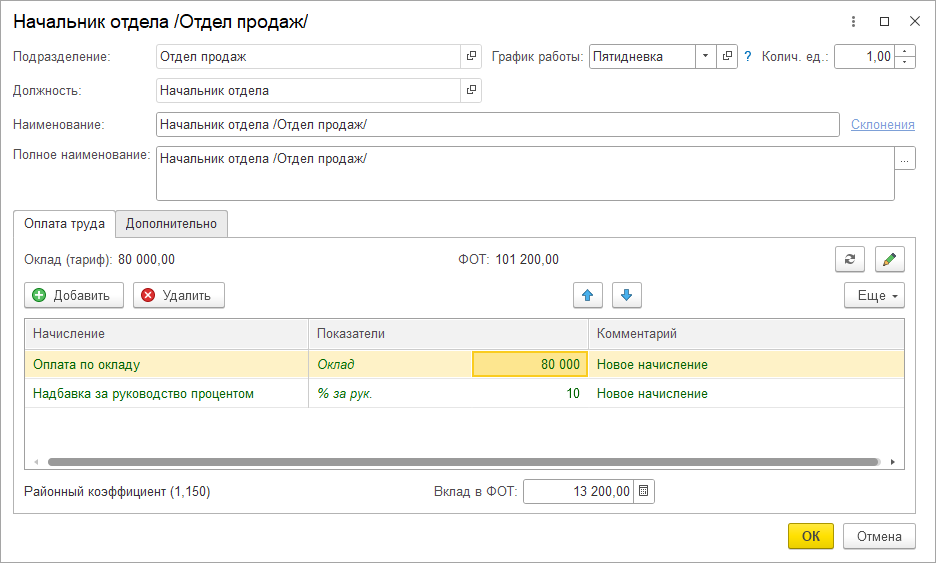
Поскольку для данной должности не установлена трудовая функция, уточним ее в позиции штатного расписания. Укажем также отпуск за НРД – 3 дня.
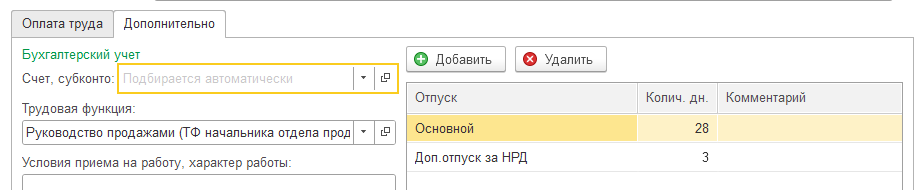
2.2) Отдел оптовых продаж/ Менеджер/ график – Пятидневка/ 5 ставок/ оплата по окладу 70 000 руб., РК – 1,15;
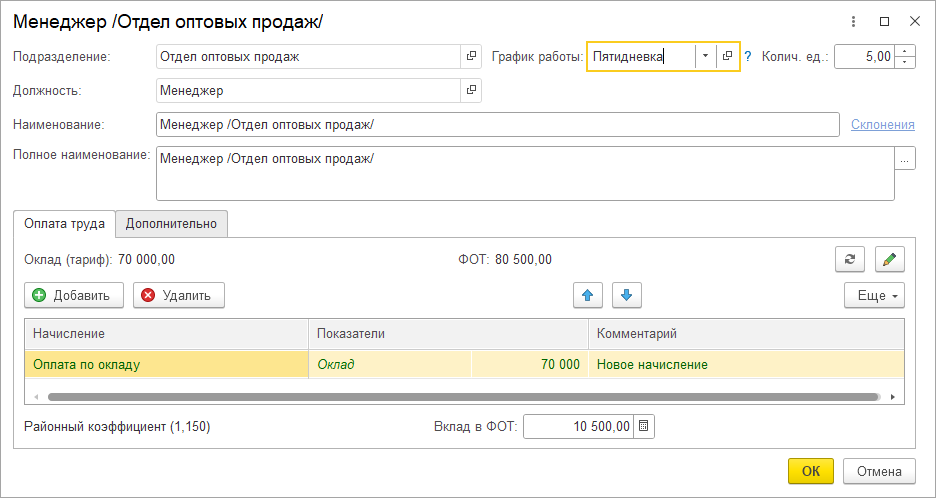
2.3) Аналогичная позиция в другом отделе (можно воспользоваться копированием): Отдел рохничных продаж/ Менеджер/ график – Пятидневка/ 5 ставок/ оплата по окладу 70 000 руб., РК – 1,15;
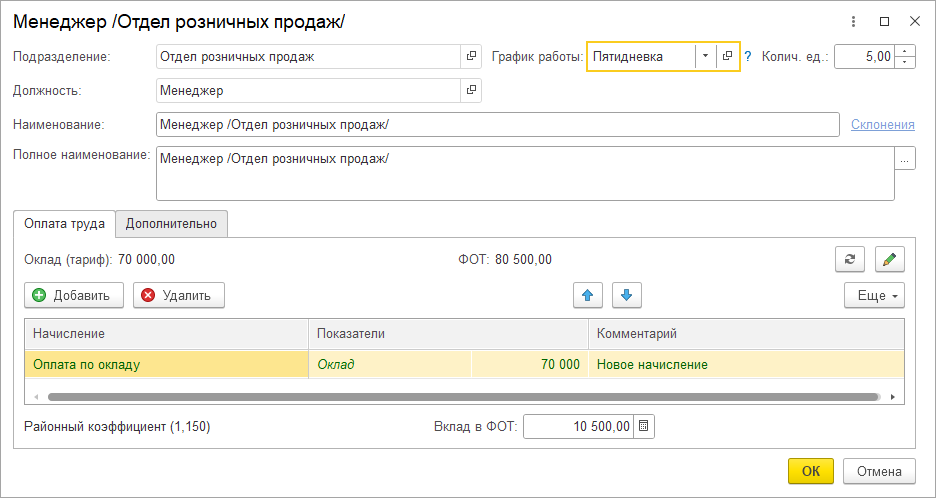
2.4) Региональный центр/ Инженер/ график – Пятидневка (можно указать якутский график, если он составлялся по доп.заданию) / 5 ставок/ оплата по окладу 75 000 руб.
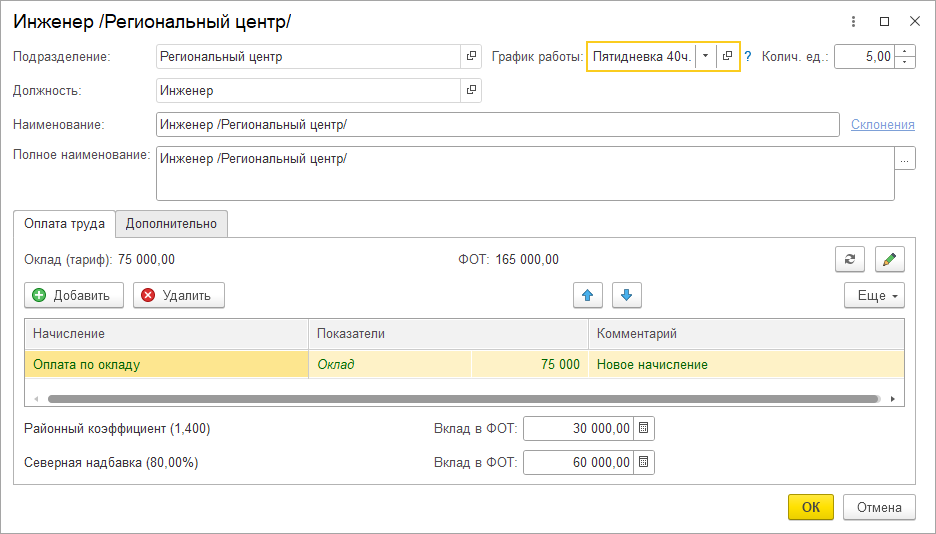
Обратите внимание, что в ФОТ включаются районный коэффициент и северная надбавка (исходя из настроек подразделения).
На закладке "Дополнительно" автоматически добавляется отпуск северный.

Проведем документ по команде "Провести" и по команде "Печать" выведем печатные формы:
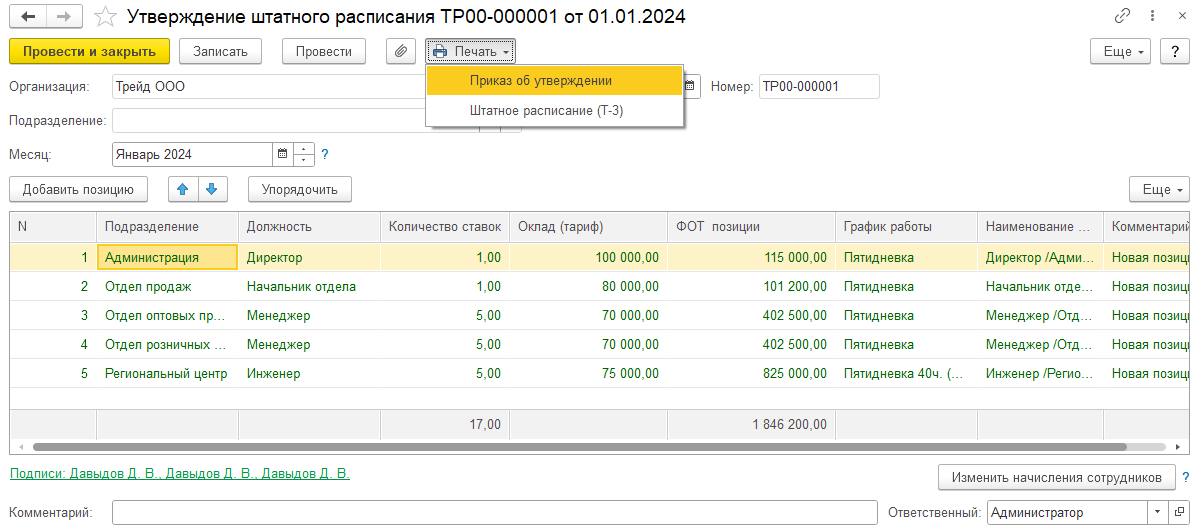
- приказ на утверждение штатного расписания;
- унифицированную форму штатного расписания (Т-3).
Закроем печатные формы и документ. В справочнике "Штатное расписание" теперь отображается штатное расписание ООО "Трейд". Кроме того, можно открыть документ, утвердивший штатное расписание (по соответствующей ссылке).
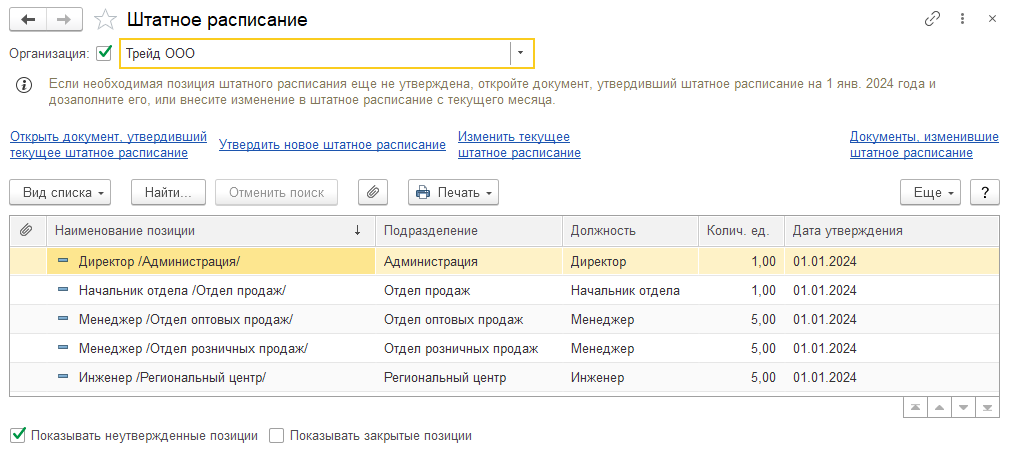
Примечательно также и то, что при отмене проведения данного документа позиции, внесенные в него документом, удаляться не будут – они будут отмечены в справочнике как неутвержденные.
После сохранения позиции штатного расписания можно уточнить в карточке позиции непосредственно в справочнике "Штатное расписание" наименование и полное наименование, а также описание позиции. Остальные поля редактируются только документами по изменению штатного расписания.
Данный документ, так же, как и предыдущий, можно вызвать как из справочника "Штатное расписание", так и непосредственно в разделе "Кадры / Изменение штатного расписания".
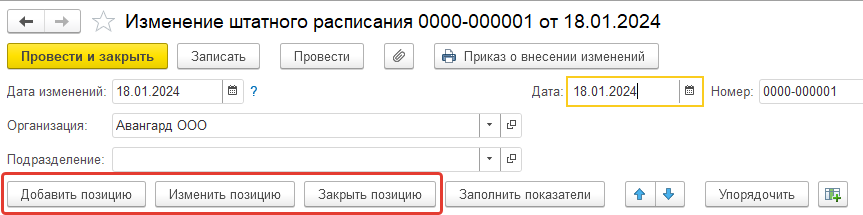
Документ используется внесения для локальных изменений (по нескольким позициям) на любую дату месяца. В остальном, его работа сходна с предыдущим документом. Изменения могут вноситься на конкретную дату, указываемую в документе. Для того, что ввести новые позиции, указывается команда "Добавить". Для того чтобы изменить имеющиеся позиции, можно подобрать их и внести изменения. Для закрытия позиции используется команда "Закрыть позицию". Обратите внимание: если позиция уже оказалась подобрана в документе, например, в случае нажатии кнопки "Изменить", то закрыть позицию можно, нажав правым кликом мыши на позицию и выбрав в контекстном меню команду "Закрыть позицию".
Практикум №30
1. В данном пункте практикума мы рассмотрим:
- отличия в задачах "Добавить позицию" и "Добавить ставку": "Добавить позицию" – значит, внести в штатное расписание строку, которой еще не было. "Добавить ставку"– значит, подобрать уже имеющуюся позицию по команде "Изменить позицию" и увеличить количество занимаемых ставок;
- другие повременные системы оплаты труда, постовляемые в типовой конфигурации – оплата по окладу по часам и оплата по часлвлму тарифу.
Рассмотрим на примере штатного расписания ООО "Авангард". В ШР произошли изменения на 18.01.2024. Любым удобным способом (из формы справочника "Штатное расписание" или из журнала документов по штатному расписанию) создадим документ "Изменение штатного расписания" на 18.01.2024 для ООО "Авангард".
1.1. Добавим новую позицию "Охрана/Охранник". Для этого воспользуемся командой "Добавить позицию" и введем соответствующую информацию. Условия работы по позиции: подразделение – охрана, должность – охранник, график Сутки/трое.А, 4 ставки. В качестве оплаты выбирается оплата по часовому тарифу 300р./час. (система оплаты труда предполагает, что мы устанавливаем стоимость часа, которая затем будет умножаться на количество рабочих часов).
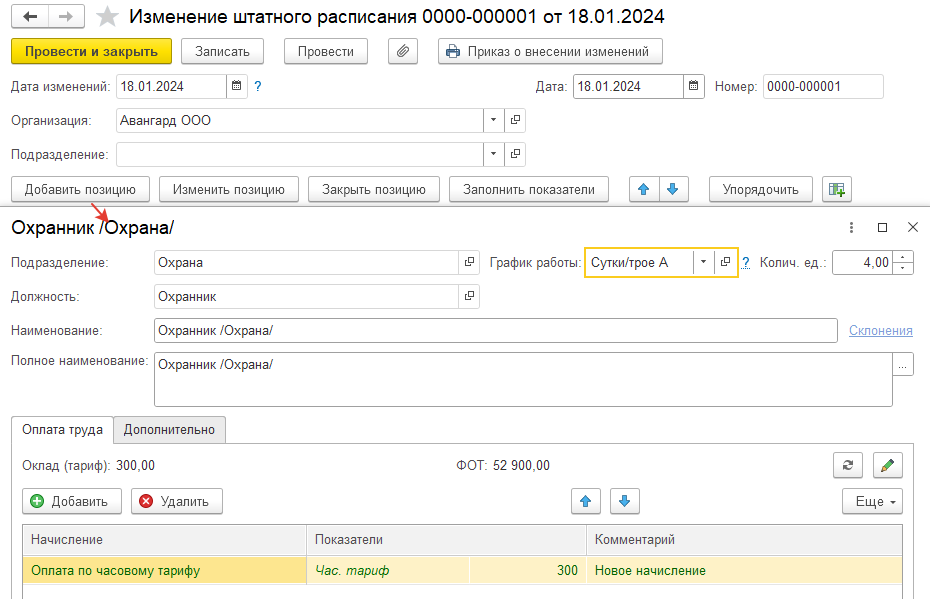
Закладку "Дополнительно" достаточно проверить, необходимые сведения должны быть заполнены автоматически. Сохраним данные позиции в приказ по команде ОК.

Позиция будет отмечена в приказе - как новая.

1.2. Для позиции "Инженер/ Отдел радиооборудования" требуется увеличить количество ставок и изменить систему оплаты труда. Воспользуемся командой "Изменить позицию" (не "Добавить позицию!" Иначе будет создана новая позиция с новыми условиями, а прежняя не изменится).
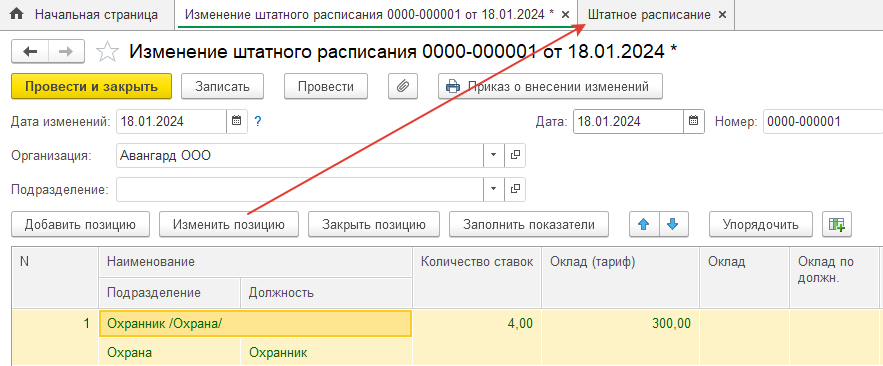
В окне подбора найдем нужную позицию и выберем ее двумя кликами левой клавиши мыши. Выбранная позиция отображается бледно-серым шрифтом в окне подбора.
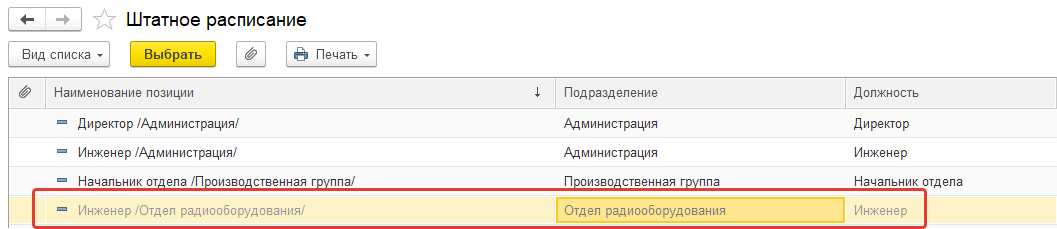
Закроем окно подбора. Позиция будет добавлена в документ, цветового выделения пока нет.
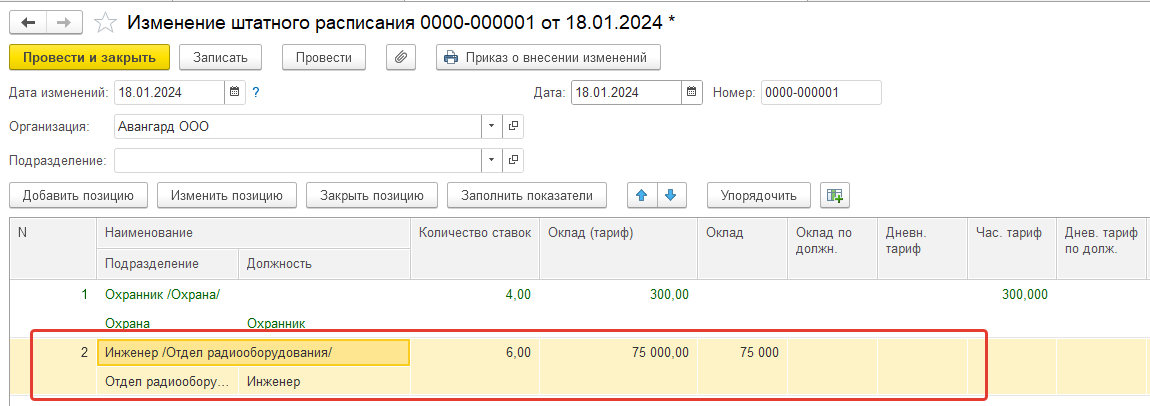
Обратите внимание, что команды по закрытию и изменению позиций - "подборовые". Т.е. если мы подобрали позицию по одной команде, по другой команде она уже не будет подбираться и будет считаться выбранной.
Двумя кликами левой клавиши мыши откроем данные позиции в приказе. Внесем изменения:
- увеличим количество штатных единиц до 8;
- установим график работы сменный 2/2 А;
- изменим систему оплаты труда: оплату по окладу следует отменить, и добавить вместо нее оплату по окладу по часам, размер оклада установим 77 000 руб.; данная система предполагает, что выплачивается сумма за месяц (оклад), но в случае неполностью отработанного времени, оплата рассчитывается в часах, а не в днях.
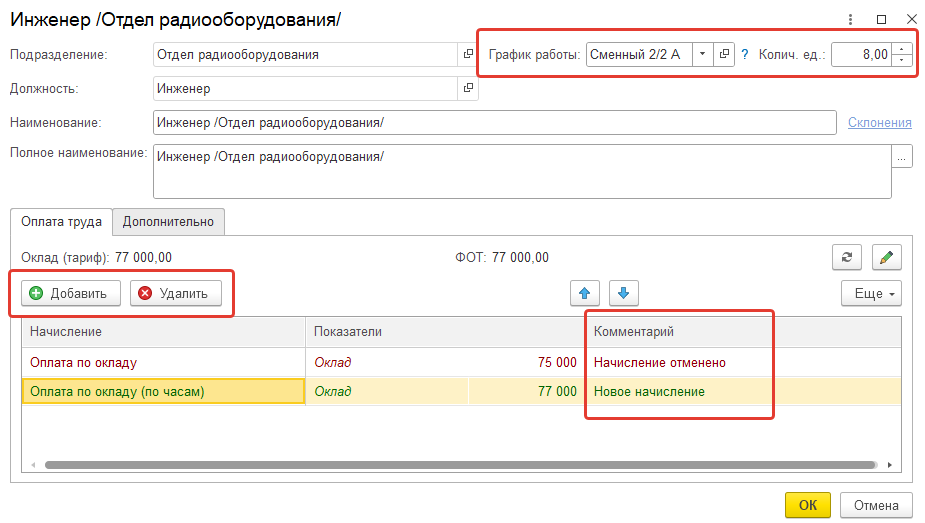
Сохраним данные позиции по команде ОК. Обратите внимание на комментарии в документе – они "подсказывают", какие изменения выполнены. Обозначение цветом:
Отсутствие подсветки означает, что изменения не проводились;
Зеленый цвет – новая информация (новая позиция, новое начисление и т.п.)
Синий цвет – информация изменена (данные по позиции, по оплате)
Красный цвет – отмена действия каких-либо данных (сумм, закрытие позиции и т.п.)
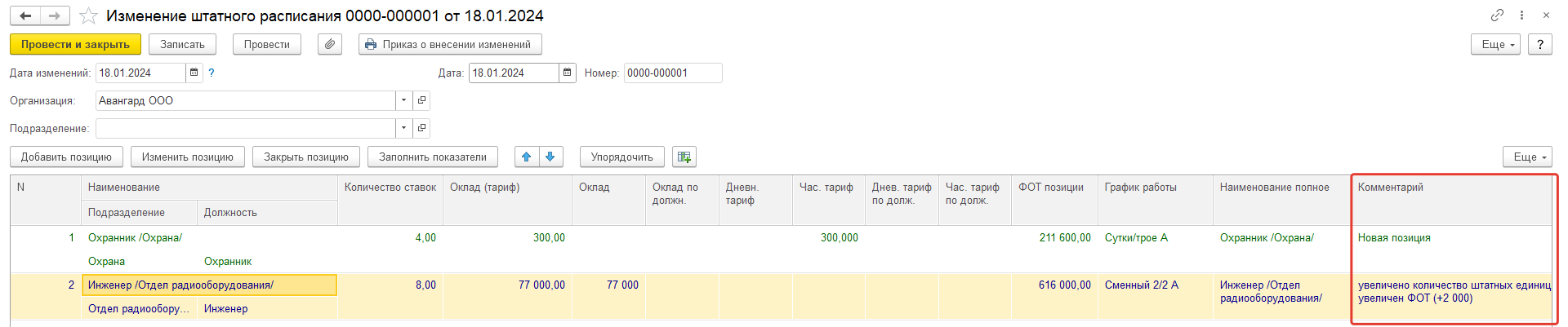
Проведем и закроем документ.
Выведем на печать приказ об изменении штатного расписания.
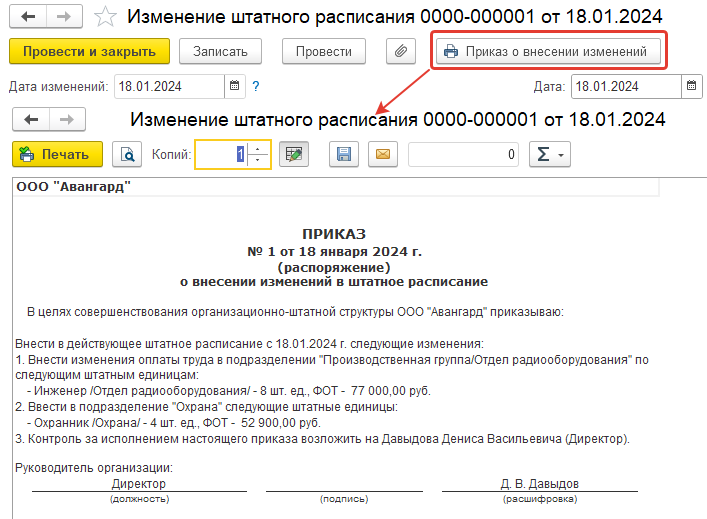
Закроем документ, изменения "нашли" отражение в штатном расписании.
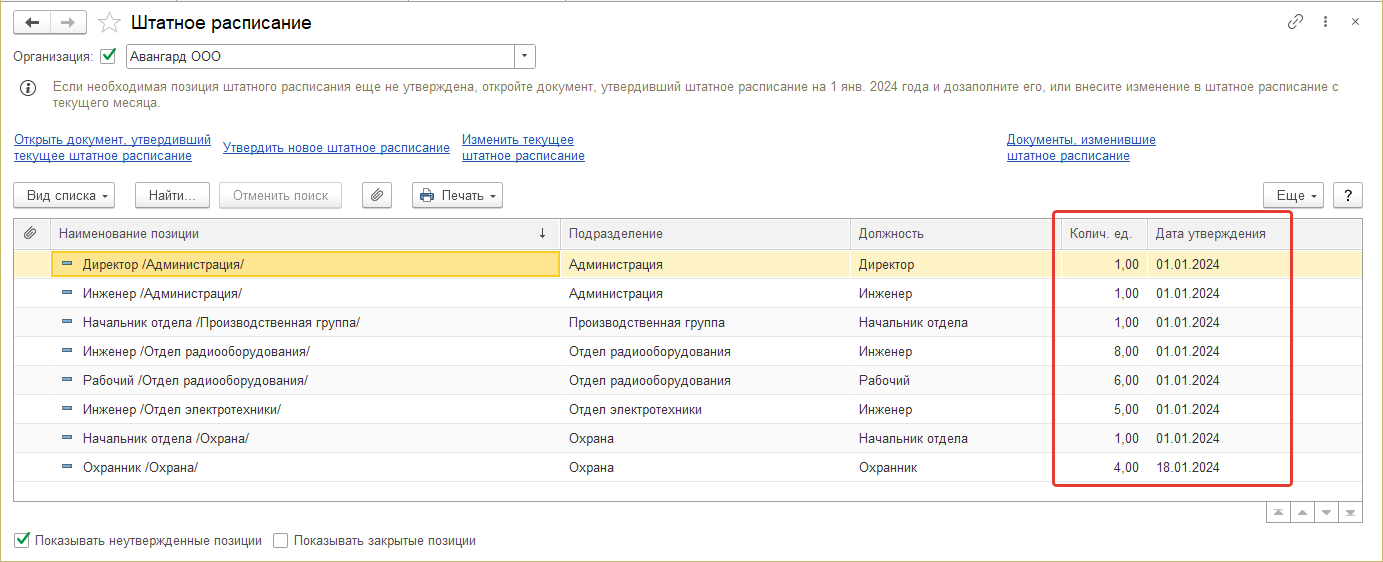
По соответствующей ссылке можно просмотреть все документы, повлиявшие на изменение штатного расписания (более ранние документы при этом для редактирования недоступны).
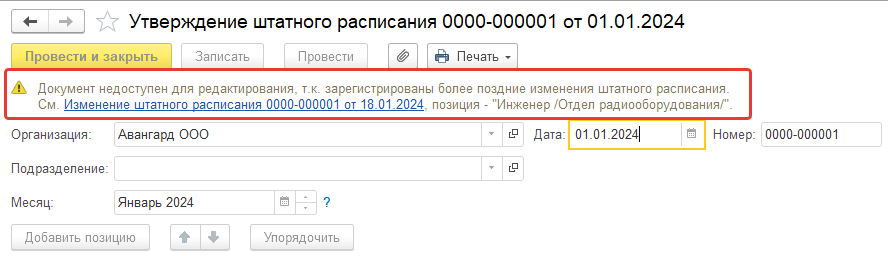
2. В данном пункте практикума мы рассмотрим ситуации:
– отличия в задачах "закрыть ставку" и "закрыть позицию": Закрыть одну ставку (штатную единицу), если в позиции их несколько, — это значит изменить позицию, указав меньшее количество ставок. Для этих целей используется команда "Изменить позицию". Закрыть позицию – значит, полностью исключить строку из штатного расписания, установив для позиции дату закрытия. Для этих целей используется команда "Закрыть позицию".
- установку сдельной системы оплаты труда.
Рассмотрим на примере организации "Авангард". Создадим документ "Изменение штатного расписания" на 19.01.2024.
2.1. Для уменьшения количества ставок по позиции рабочих отдела радиооборудования и изменения системы оплаты труда воспользуемся командой "Изменить позицию" (не "Закрыть позицию!" Иначе все ставки будут закрыть).
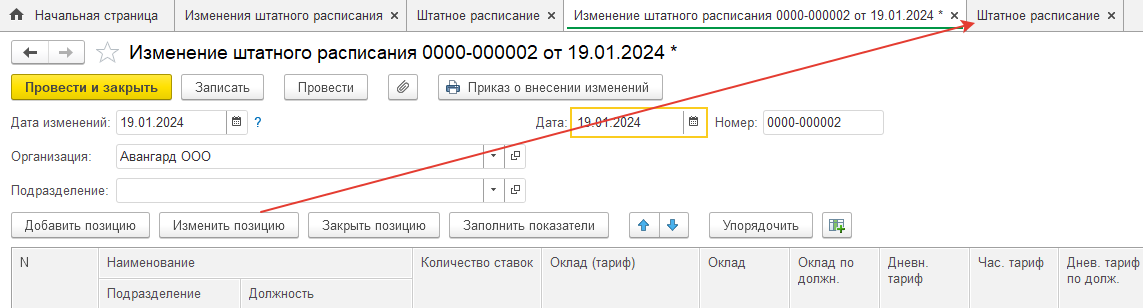
В окне подбора двумя кликами левой клавиши мыши выберем рабочих (можно сделать вид списка – иерархический, если так удобнее делать отбор позиции в нужном подразделении, можно воспользоваться поиском по команде Еще – Найти) и закроем окно подбора – позиция будет добавлена в приказ.
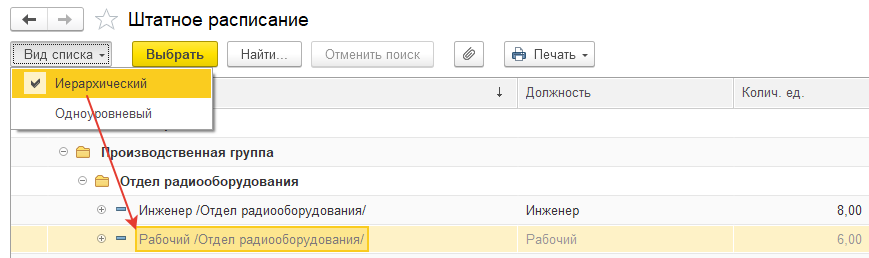
Откроем карточку позиции, укажем 4 ставки.

Изменим систему оплаты труда на сдельную. Т.к. график остается пятидневый, то система оплаты труда будет выбрана – сдельная от оклада по дням. Расчет производится следующим образом: если сдельная оплата не введена, то рассчитывается оплата по окладу за месяц (из расчета рабочих дней в данном примере). Если введены данные о сдельной выработке, то сдельный заработок сравнивается с оплатой по окладу. Если больше сделка, то начисляется оплата по сделке. В противном случае – опять же по окладу.
Для изменения оплаты труда:
- оплату по окладу следует отменить,
- добавить начисление Сдельный заработок (для работающих по окладу), оклад установить в том же размере – 50 000 руб.)
- также добавим учебное начисление Компенсация питания фиксированной суммой в размере 1000 руб. (не входит в ФОТ, но должно назначаться всем сотрудникам данной позиции).
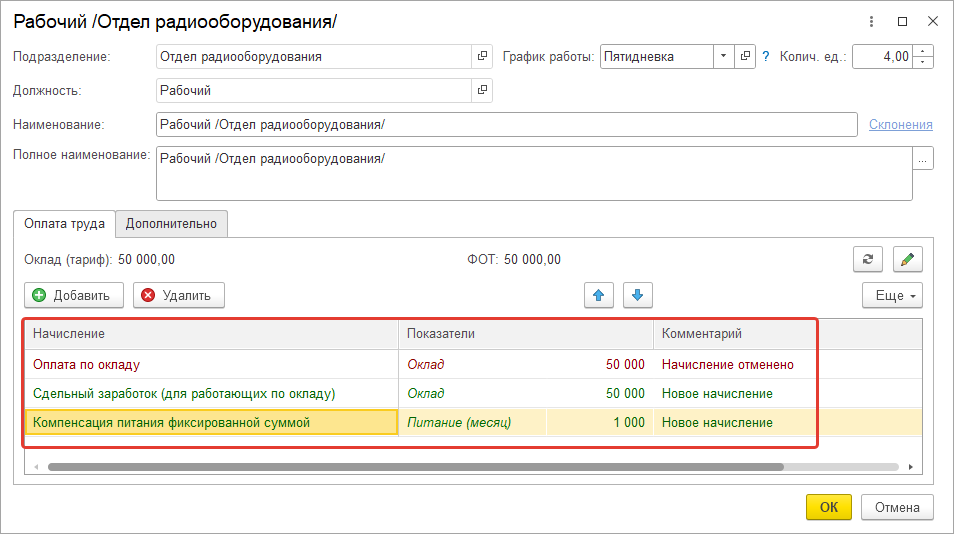
Сохраним изменения позиции в приказ по команде ОК. Позиция имеет синий шрифт (т.е. внесены изменения, но сама позиция осталась в штатном расписании).
2.2. Воспользуемся командой "Закрыть позицию" для закрытия позиции "Инженер/ Администрация".
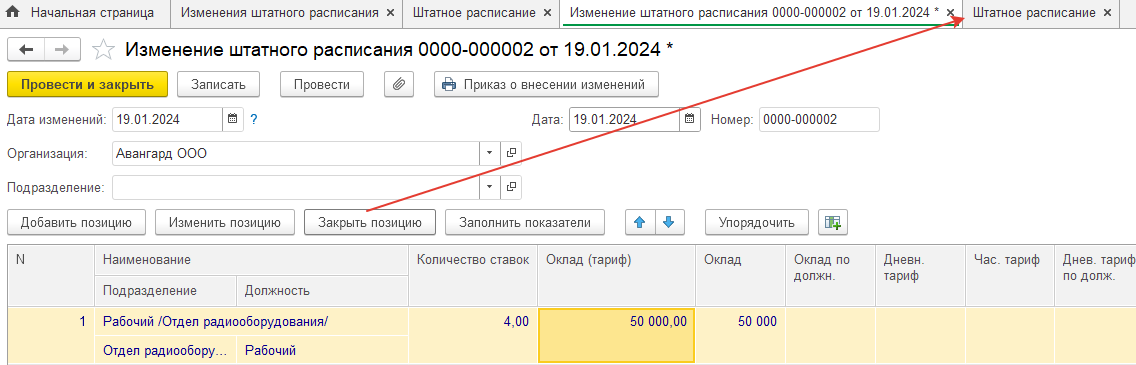
В окне подбора найдем нужную нам позицию и выберем ее двумя кликами левой клавиши мыши. Выбранные позиции отображаются бледно-серым шрифтом.

Закроем окно подбора после указания требуемой позиции. Для позиции устанавливается признак – закрыта на дату изменения, что отражено в комментарии по ситуации в документе.
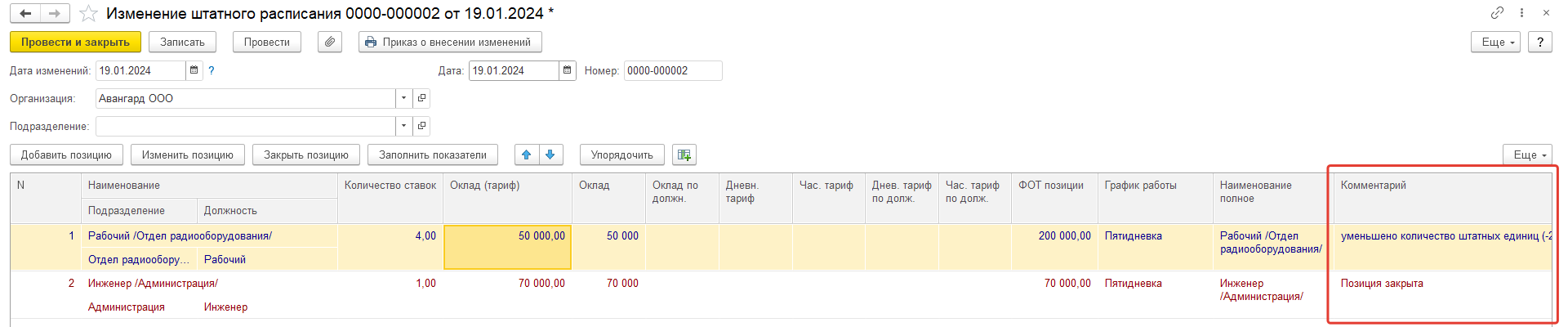
Если позиция в приказ уже добавлена, можно правым кликом мыши вызвать контекстное меню и также нажать команду "Закрыть позицию". По этой же команде можно отменить закрытие позиции.
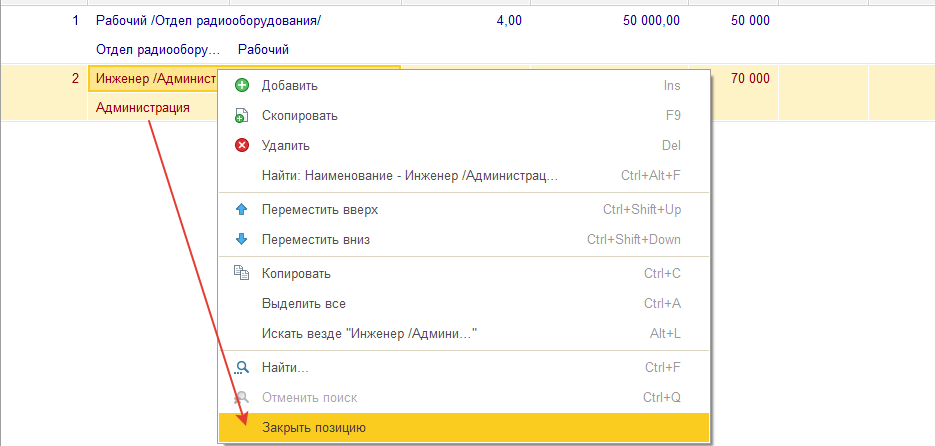
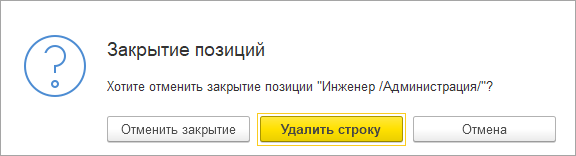
Документ следует провести по соответствующей команде и вывести на печать "Приказ о внесении изменений". Все изменения нашли отражение в штатном расписании.
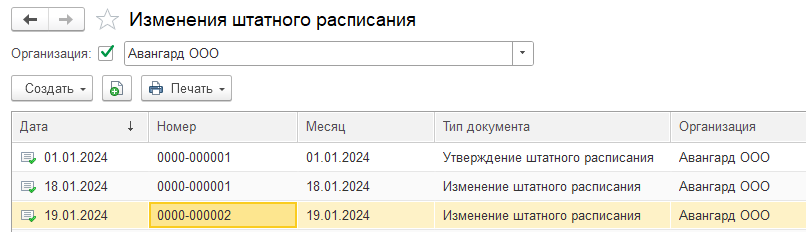
3. В списке позиций штатного расписания можно будет отображать как закрытые позиции, так и еще не утвержденные. Неутвержденные позиции отмечаются жирным шрифтом, закрытые – зачеркнутым. За отображение таких позиций отвечают флажки в нижней части формы справочника "Штатное расписание".
Также, как уже отмечалось выше, как при подборе, так и при просмотре справочника Шттаное расписание можно в любой момент менять вид списка с одноуровневого на иерархический и наоборот.
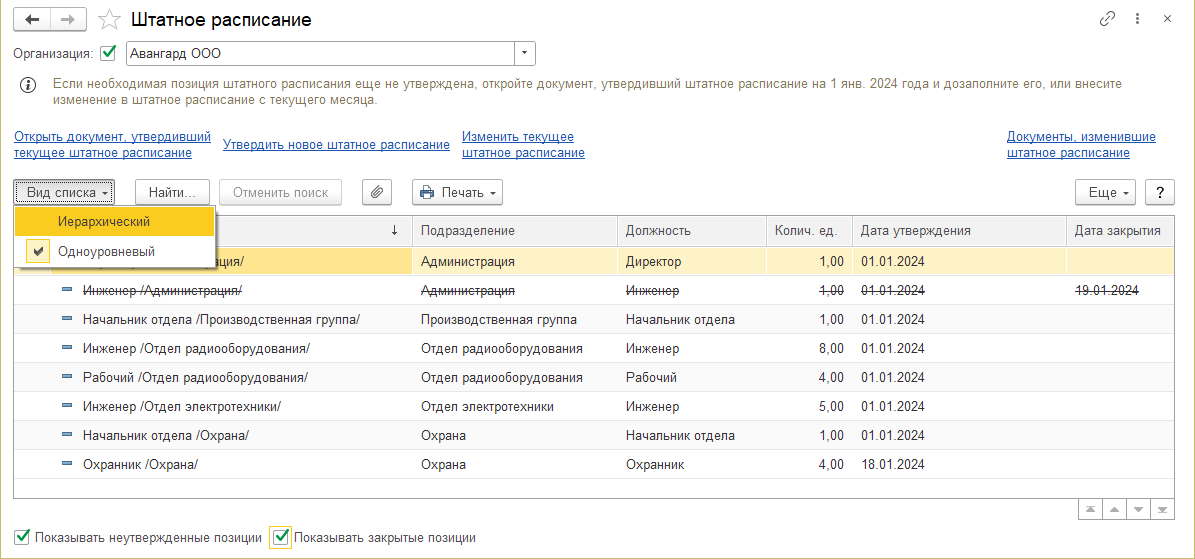
Обратите внимание на то, что при ведении штатного расписания с сохранением истории при закрытии всех должностей в подразделении (или одной должности во всех подразделениях) в справочниках "Подразделения" и "Должности" элементы также получаются дату закрытия. Однако при необходимости их можно использовать в новых позициях штатного расписания (и данные элементы перестанут считаться закрытыми, дата закрытия будет обнулена).
Такой вариант подойдет для некрупных организаций, где изменения в штатном расписании происходят редко. При таком способе ведения учета:
непосредственно в справочниках "Подразделения" и "Должности" устанавливается дата ввода их в штатное расписание и дата вывода;
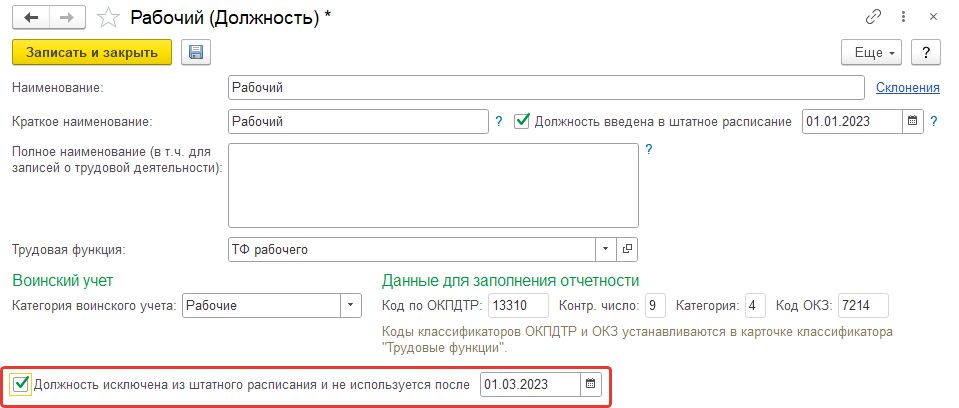
позиции штатного расписания заполняются в справочнике "Штатное расписание", приказа на утверждение штатного расписания нет.
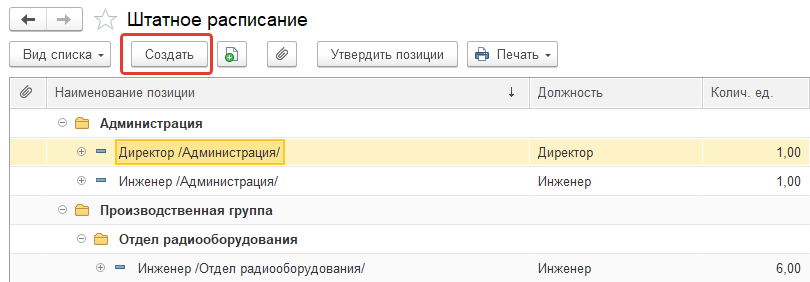
При добавлении новой позиции штатного расписания указывается дополнительно организация, для которой создается позиция. Изменение подразделения и должности после сохранения позиции возможно, только при наличии соответствующих прав по команде "Еще / Разрешить редактирование реквизитов" (при ведении учета без приказа на изменение штатного расписания).
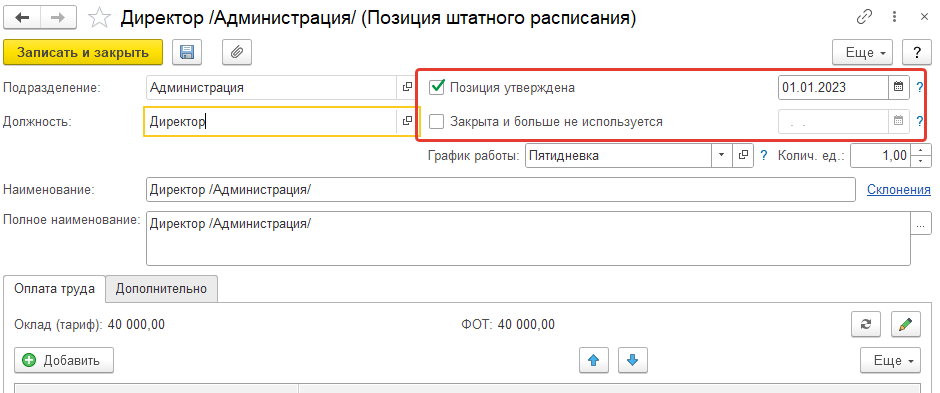
Для утверждения позиции устанавливается флаг "Позиция утверждена" и дата утверждения вручную. Таким же образом вручную указываются даты ввода в штатное расписание для подразделений и должностей. В последующем для закрытия позиции можно указать флаг "Закрыта и больше не используется" и дату исключения позиции из штатного расписания. Таким образом, если возможность ведения истории штатного расписания не выбрана:
новые позиции добавляются непосредственно в справочник "Штатное расписание" по актуальным подразделениям и должностям, это упрощает первичное заполнение позиций, а также корректировки в последующем при необходимости;
все настройки (график, право на отпуск и т.п.), в том числе закрытие позиции отмечается непосредственно в карточке позиции, что удобно и понятно для заполнения;
изменение любых условий труда по позиции (график работы, оплата труда, количество штатных единиц и т.п.) с сохранением истории изменения невозможно. В этом случае возможны два варианта. Вариант 1: условия оплаты и др. редактируются в карточке позиции и история их изменения в программе не сохраняется. Вариант 2: для сохранения истории потребуется закрыть позицию и открыть другую с новыми условиями, переведя туда сотрудника кадровым переводом.
Индексация – это повышение основной оплаты (окладов, тарифов) на определенный коэффициент, как правило, всем сотрудникам организации либо структурного подразделения. Выполняется индексация заработка как для позиций штатного расписания, так и для сотрудников. В программе такая возможность доступна при соответствующей настройке расчета зарплаты. Отдельные документы по индексации штатного расписания в настоящее время не используются, для данной задачи применяется документ "Изменение штатного расписания".
Практикум №31
Создадим документ "Изменение плановых начислений" в связи с индексацией в отделе Охрана ООО "Авангард". Откроем в разделе "Кадры / Изменения штатного расписания" список приказов по штатному расписанию и создадим новый документ от 01.02.2024.
Выберем в шапке документа подразделение – охрана, документ будет заполнен автоматически действующими позициями штатного расписания.
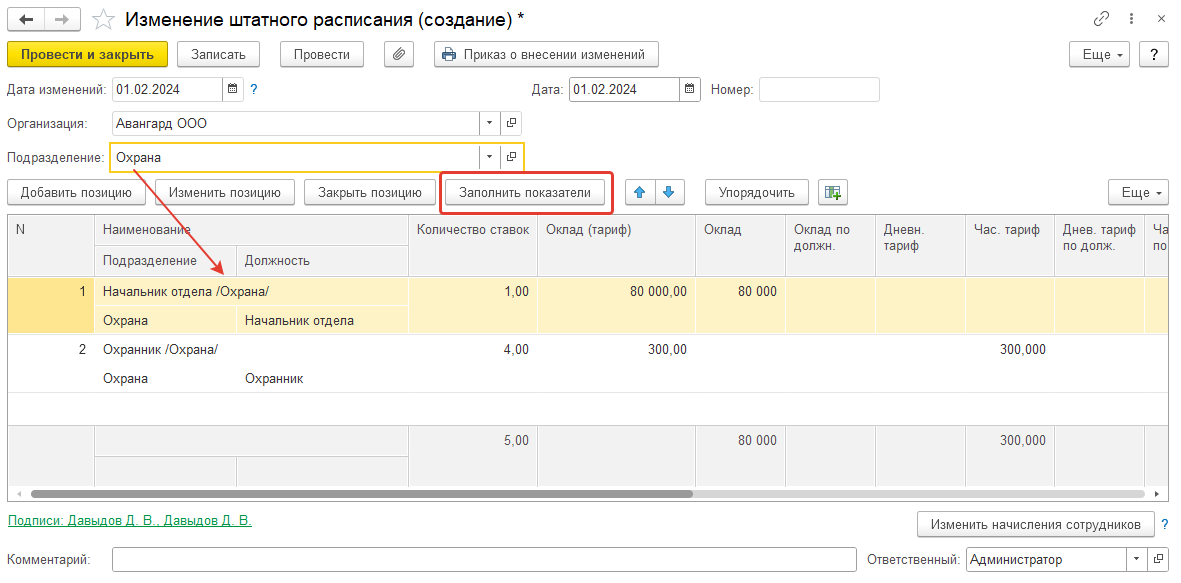
Нажмем команду "Заполнить показатели" для массовой индексации. Выберем показатель – часовая ставка и оклад. Вид изменения – умножить на 1,1. Округление выберем до копейки. Нажмем ОК.
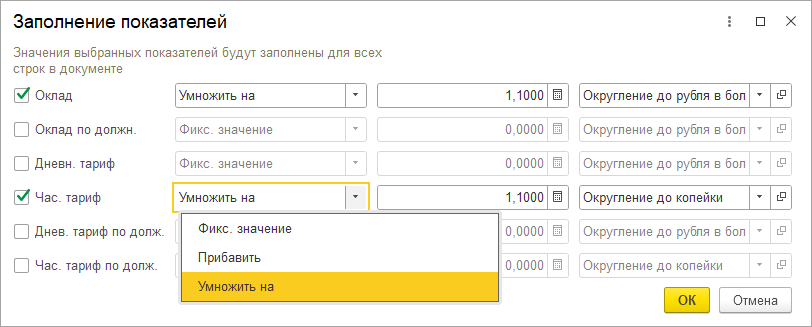
Изменения будут зафиксированы. Проведем документ.
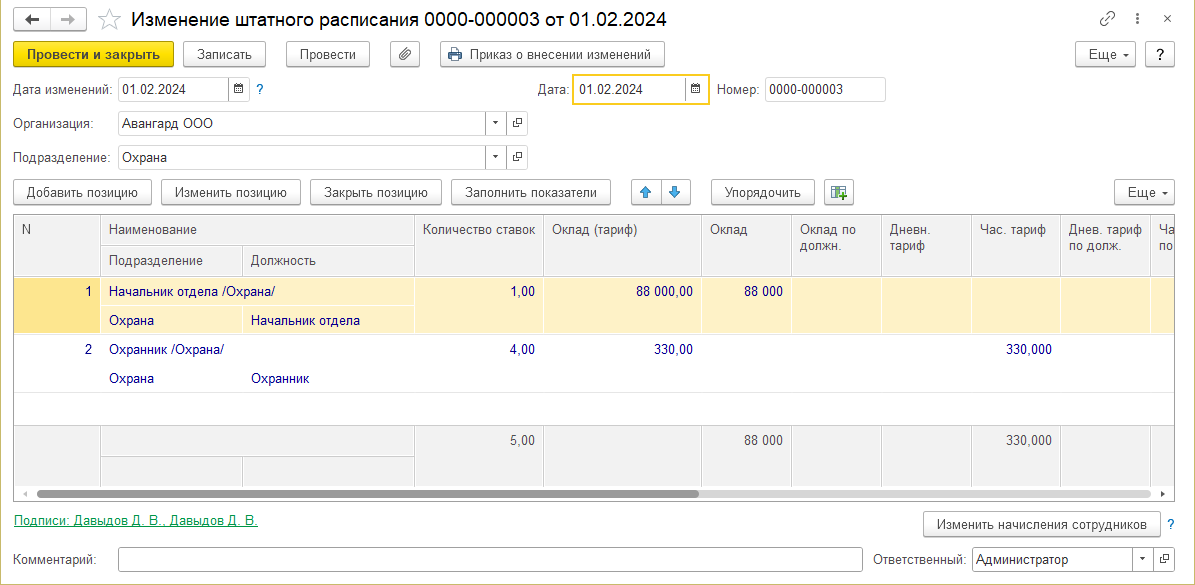
Изменения тарифных ставок сотрудников на основании данного документа мы рассмотрим далее, при расчете зарплаты за первый месяц (документ Изменение плановых начислений).
Как уже отмечалось выше, в настройках программы дополнительно можно указать и другие флажки, которые могут оказать влияние на формирование штатного расписания.
В крупных компаниях при составлении штатного расписанию зачастую используется "вилка" окладов. Например, при приеме на работу сотрудников на определенную должность всем гарантирована минимальная ставка по должности, но с учетом коэффициентов за стаж работы, наличие нескольких образований и тому подобных характеристик, минимальный размер может быть больше. Если данная ситуация нормативно обоснована, то в программе можно включить такую возможность в настройках кадрового учета программы.
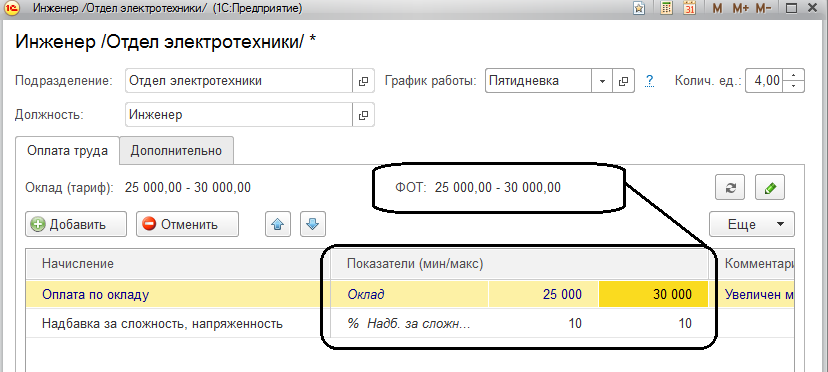
При такой настройке при установлении размера начислений по позиции можно установить его в диапазоне значений.
При установке в настройках кадрового учета программы флажка "В позиции штатного расписания используются разряды и категории", будет доступна возможность уточнять разрядом (категорией) позицию дополнительно к должности.
Возможность выбирается в настройках кадрового учета (штатного расписания). Тогда не придется заводить должности, например, "Слесарь 6 разряда", "Слесарь 5 разряда", а нужно будет завести только одну – "Слесарь" и уточнить разряды при описании позиций.
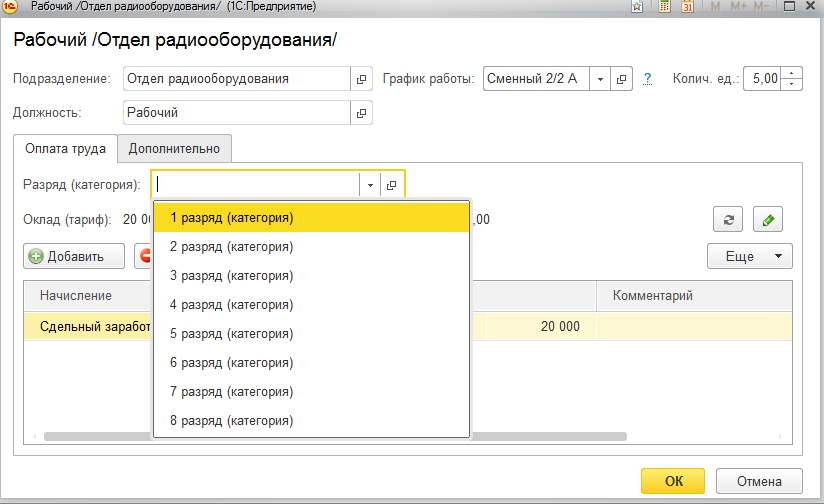
При такой настройке в разделе "Настройка / Классификаторы" будет доступен справочник "Разряды (категории) должностей", где можно редактировать виды категорий. Также данную настройку можно использовать при применении тарифных групп (см. раздел по частным случаям в курсе).
Если в настройке расчета зарплаты программы указано, что используется несколько тарифных ставок у одного сотрудника, то в штатном расписании появляется возможность указать размер данных тарифных ставок для позиции.
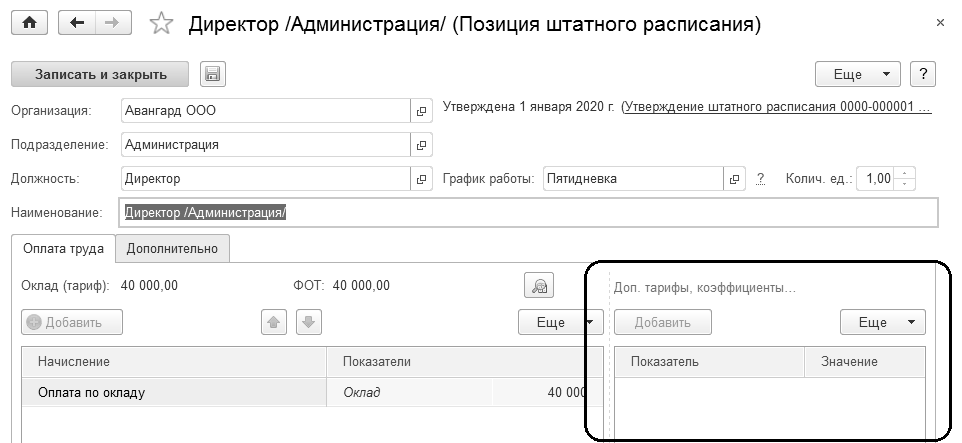
Целесообразно выполнять такие настройки, если одновременно с использованием нескольких тарифных ставок используется несколько видов времени в графике работы.
Пример. В организации используется несколько видов времени в графике работы водителей – это время основной работы, кодируемое как явка, и время планово-предупредительного ремонта (см. пример в разделе "Графики работы").
Время планово-предупредительного ремонта оплачивается по другой ставке (например, не по ставке водителя, а по ставке механика), и кроме того, в период ремонта не выплачивается надбавка за классность. Для оплаты времени ремонта создается отдельное начисление. Настройки его могут быть как на рисунке. Способ выполнения данного начисления позволяет начислить сотруднику оплату за ремонт только тогда, когда у него будет соответствующее время в графике.
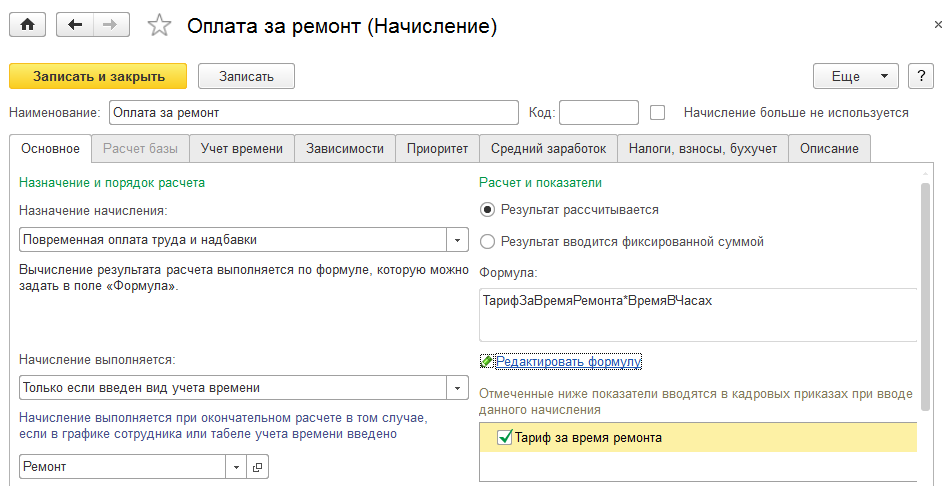
В штатном же расписании указывается не само это начисление (его нельзя выбрать из-за способа выполнения), а значение показателя "Тариф за время ремонта".
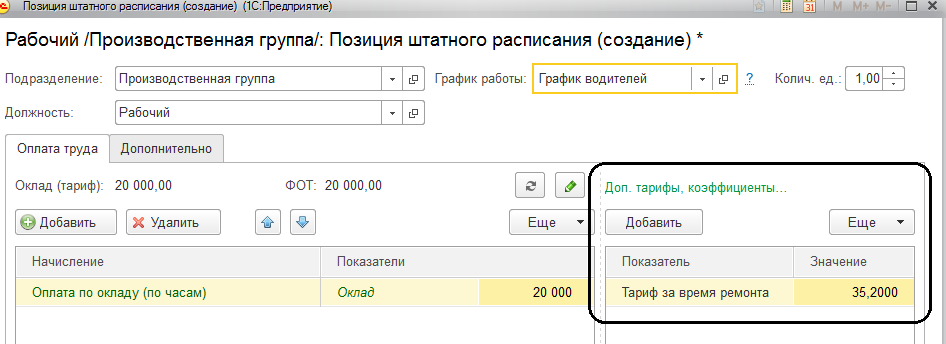
Аналогичным образом будут заполняться кадровые документы при приеме на работу сотрудника на данную позицию.
Если в настройках учетной политики организации указано применение особенностей при расчете страховых взносов, то уточнения льготных кодов, данных о спецоценке и пр. можно производить не только для должности, но и для позиции штатного расписания. Данные заполняются по данным должности автоматически, и могут быть скорректированы.
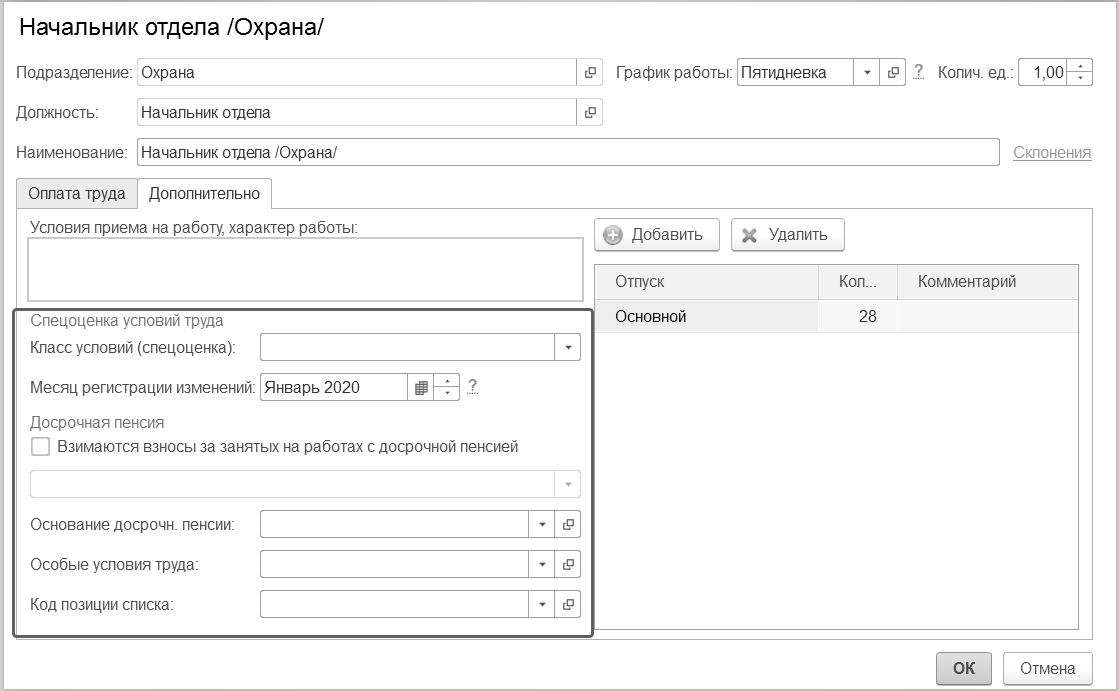
По умолчанию данные о надбавках в унифицированной форме Т-3 "Штатное расписание" выводятся суммой. В настройках программы можно поменять такое отображение, установив соответствующий переключатель.
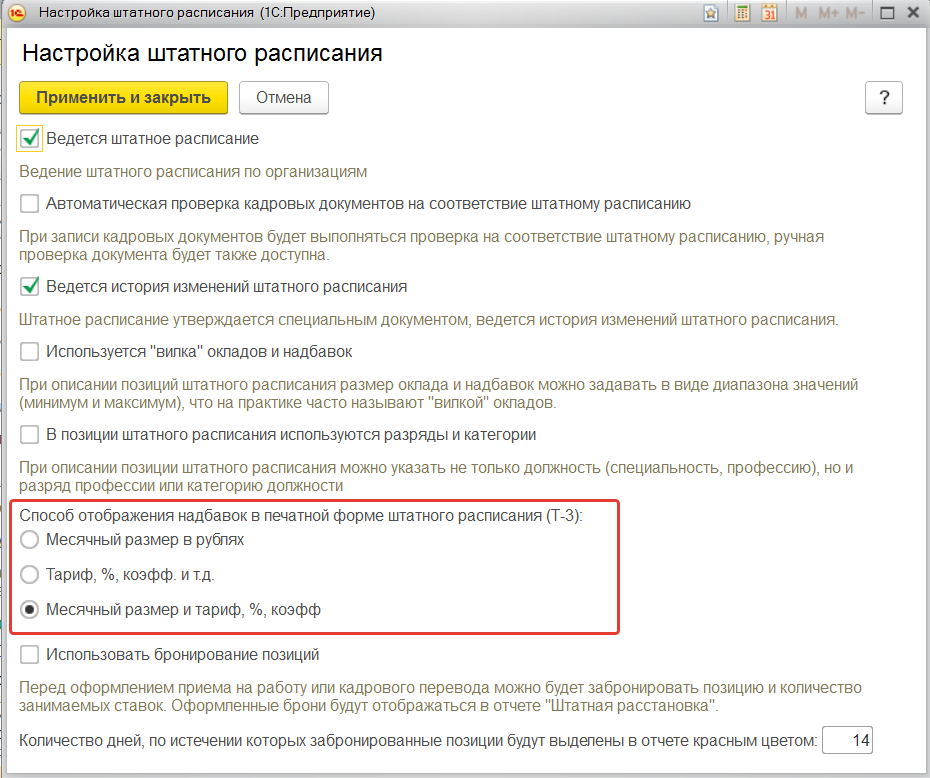
Помимо унифицированной формы Т-3 в программе предусмотрены и другие отчеты по штатному расписанию. На текущую дату отчеты можно вывести на печать из формы справочника Штатное расписание.
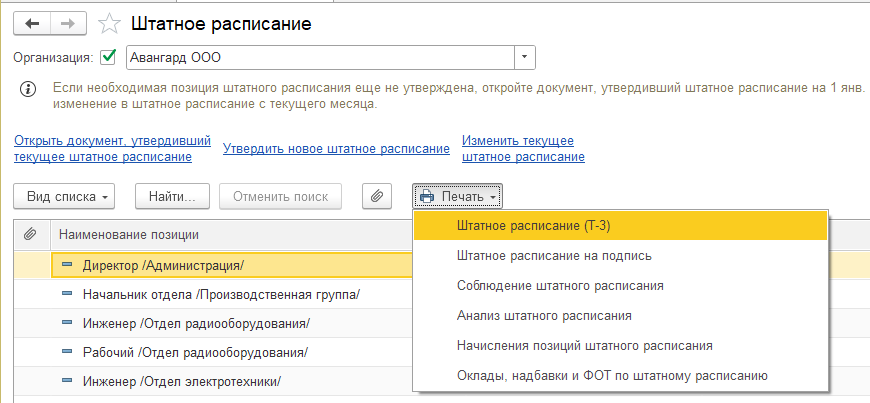
На произвольную дату отчеты формируются в разделе "Кадры / Кадровые отчеты".
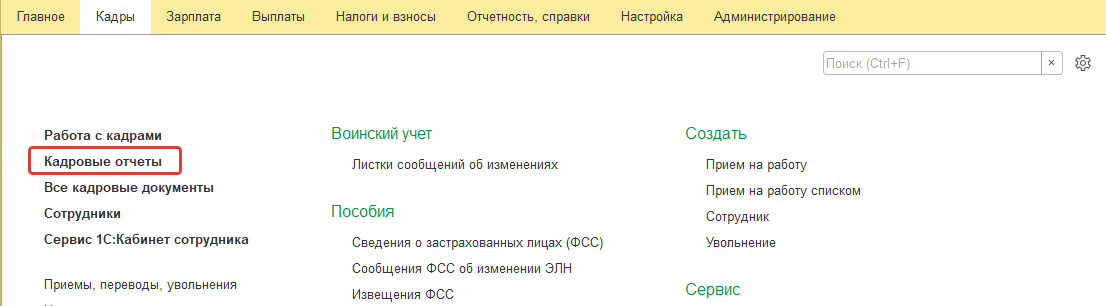
Отчеты составляются по утвержденным и незакрытым позициям. Многие отчеты целесообразно выводить после приема на работу сотрудников.
Отчет позволяет проанализировать, свободные и занятые ставки и отклонения от планового ФОТ по ним.
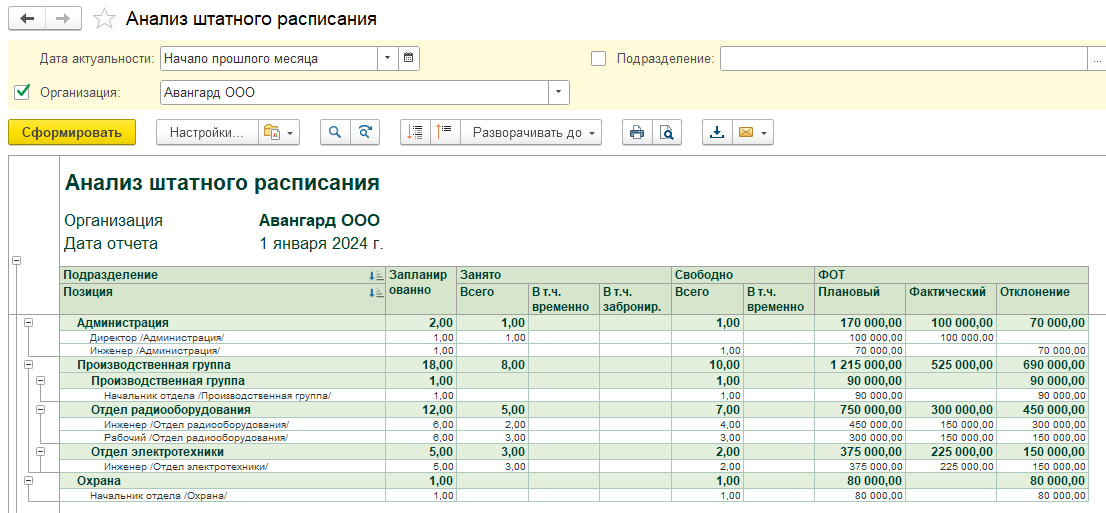
Ставки могут быть освобождены как постоянно, так и временно (как результат ввода временных кадровых переводов или неявок, если для неявок указано освобождение ставки). Кроме того, если в настройках кадрового учета указано, что ведется бронирование позиций (см. особенности приемов на работу далее), то в данном отчете можно проследить забронированные позиции.
Отчет позволяет проанализировать занятые, забронированные и вакантные ставки.
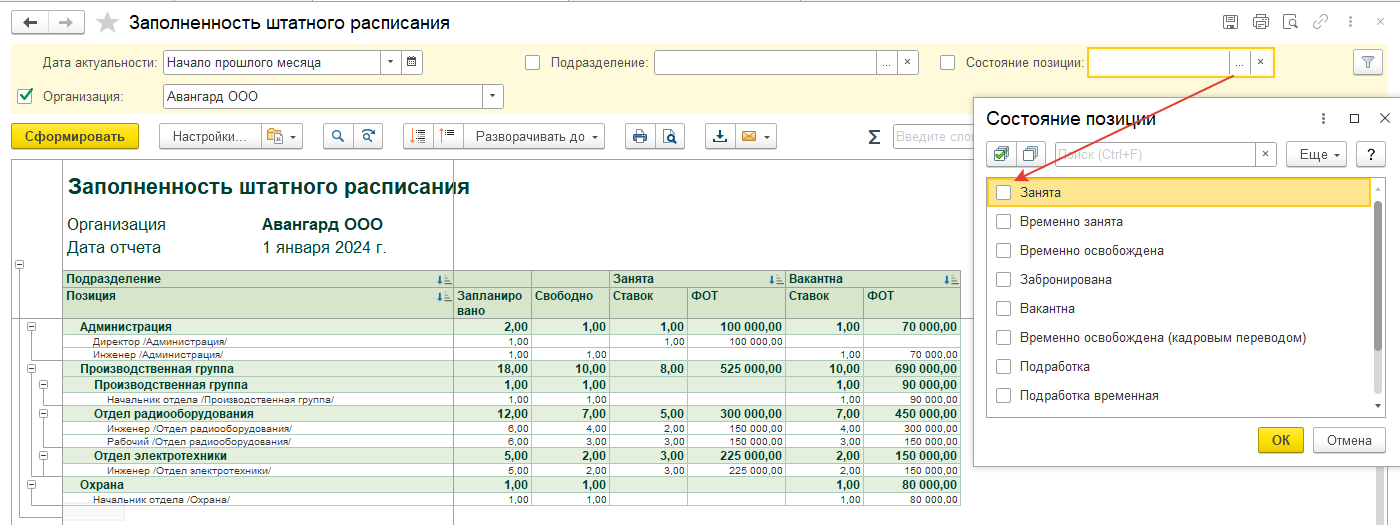
Анализ можно проводить как по подразделениям, так и по состоянию позиции.
Отчет позволяет проанализировать изменения состава штатных единиц за заданный период. Дата начала изменений подразумевается начало дня (0:00 времени), дата окончания подразумевается конец дня (23:59).
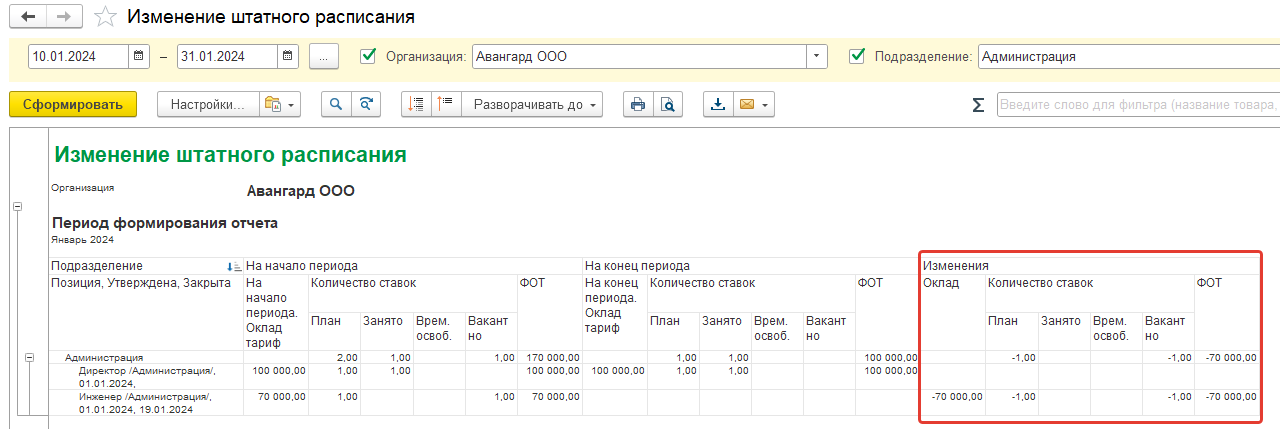
Отчет позволяет проанализировать, какие начисления используются для позиций штатного расписания и их вклад в ФОТ.
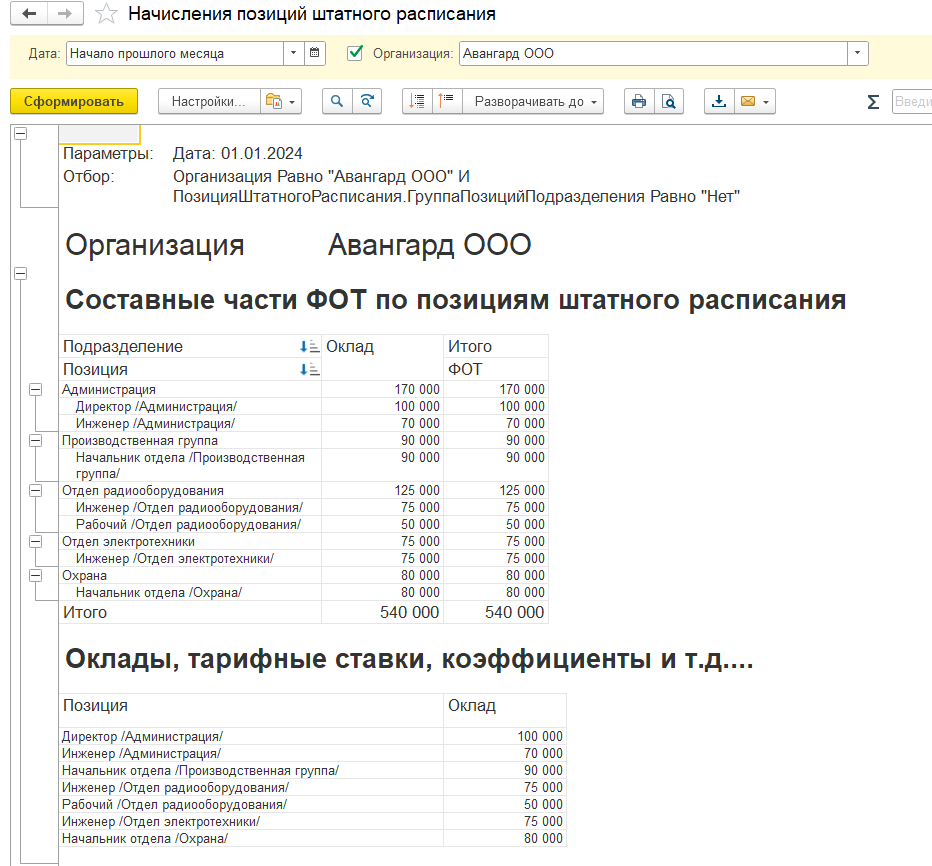
В отчете выводятся размер оклада, доплат и надбавок, а также графики работы по всем позициям штатного расписания.
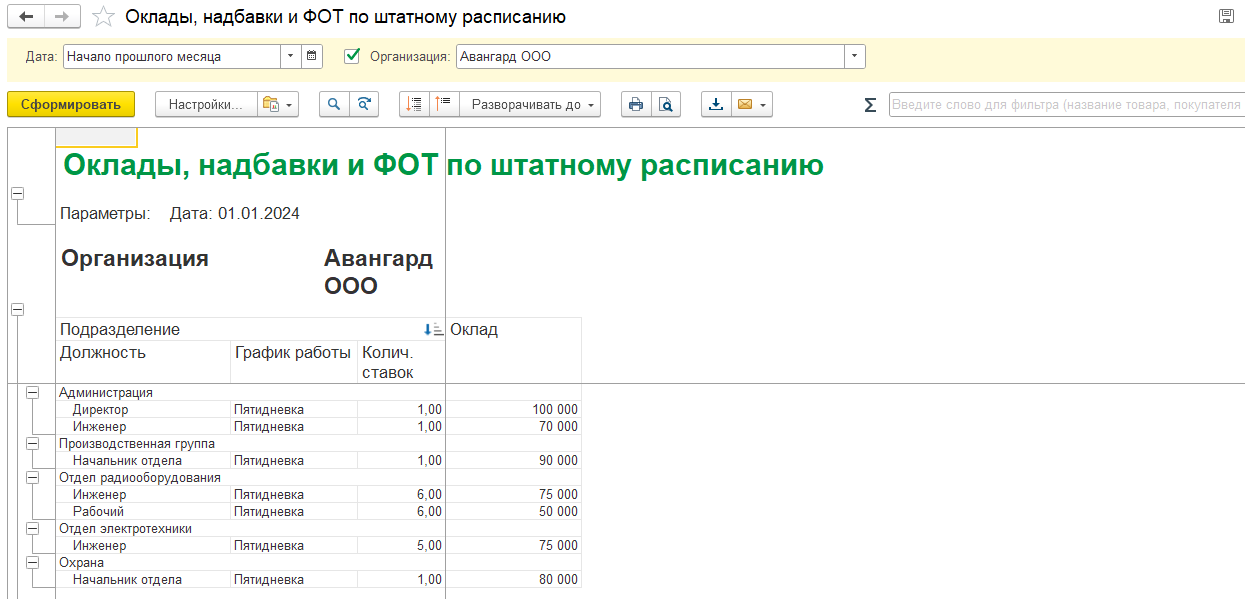
Отчет позволяет провести анализ свободных и занятых ставок (без анализа ФОТ) как в целом по организации, так и по отдельным должностям.
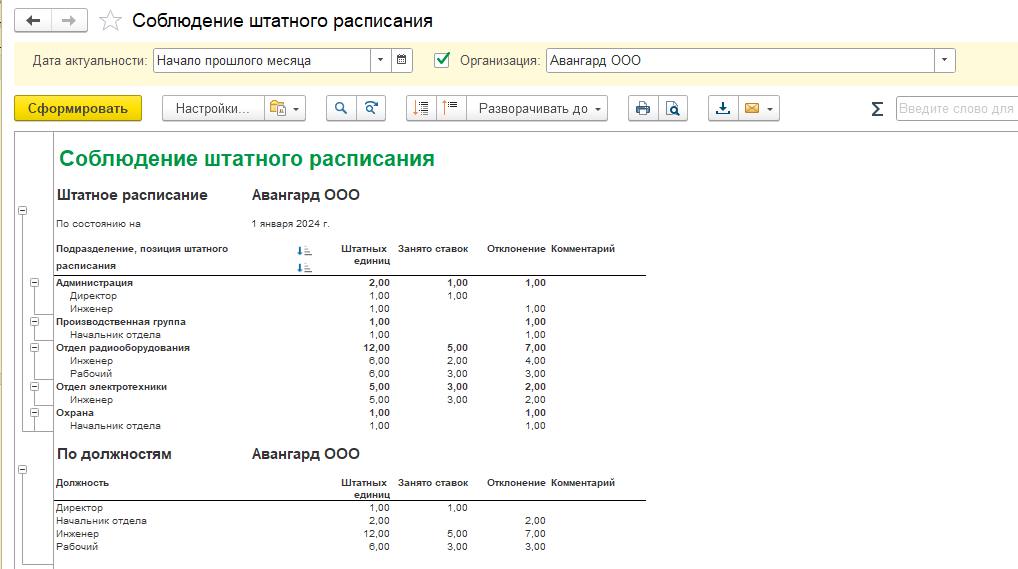
Отчет позволяет вывести список сотрудников, которые занимают позиции штатного расписания на заданную дату. Также здесь будут отображаться забронированные сотрудниками позиции.
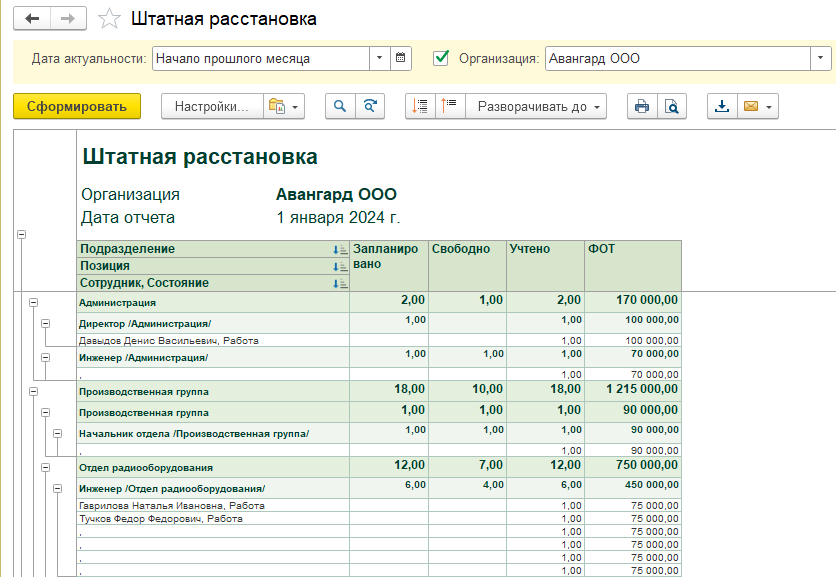
По команде "Настройки" можно выполнять отборы по состоянию позиции (как в варианте отчета "Заполненность штатного расписания"), а также указать вывод вакантных ставок одной строкой.
Выводится отчет по унифицированной форме Т-3 с актуальными на заданную дату сведениями. Напомним, что вывод сведений о доплатах и надбавках в этом отчете зависит от настроек кадрового учета программы (%, сумма, либо и %, и сумма).
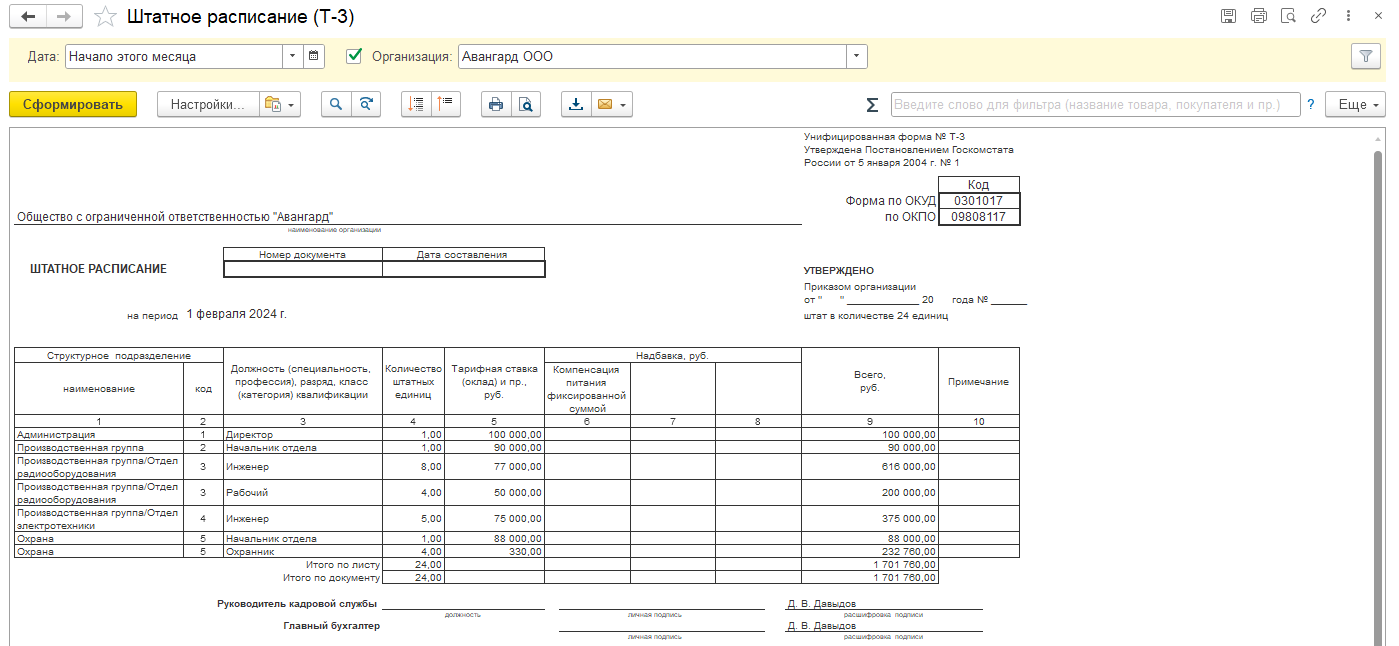
Отчет позволяет вывести штатное расписание в произвольной форме для внутреннего использования в организации и предварительного утверждения по форме Т-3.
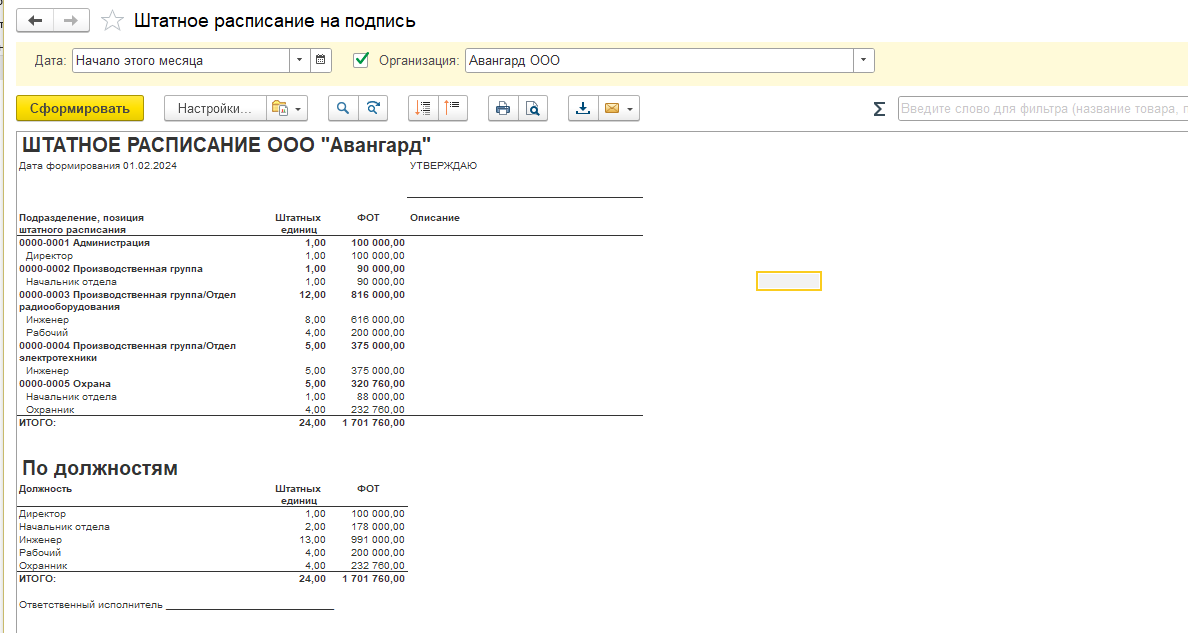
Сотрудник – это лицо, заключившее с организацией договор. Поскольку с одним и тем же человеком может заключаться несколько договоров, то на каждый трудовой договор в программе создается отдельный сотрудник (т.е. начисления и условия трудового договора хранятся в привязке к сотруднику). При этом личные данные человека для каждого договора одинаковы, и программе они вносятся один раз – через справочник "Физические лица" (т.е. личные данные, такие как ИНН, СНИЛС, паспортные данные, сведения об образовании и т.п., хранятся в привязке к физическому лицу).
Таким образом, получается, что физическое лицо в справочнике "Физические лица" – это сам человек, а связанный с ним сотрудник в справочнике "Сотрудники" - это договор между данным человеком и организацией. Для сотрудника указывается табельный номер. Примеров, когда к одному физическому лицу создается несколько сотрудников, может быть много. В таблице ниже приведены некоторые из них.
|
Физическое лицо |
Сотрудник |
Особенности приема |
Документы |
|
Иванов Иван Иванович |
Иванов Иван Иванович1 |
Трудовой, основное место работы |
Прием на работу |
|
Иванов Иван Иванович2 |
Трудовой, внутреннее совместительство |
Прием на работу |
|
|
Петров Петр Петрович |
Петров Петр Петрович1 |
Трудовой, принят на работу в январе и уволен с основного места работы в феврале |
Прием на работу, Увольнение |
|
Петров Петр Петрович2 |
Трудовой, принят на основное место работы в ноябре |
Прием на работу |
Важно!
Дублирования физических лиц, если с одним и тем же человеком заключаются разные договоры, допускать нельзя. Это приводит к неверному расчету налогов и взносов, и соответственно к неверно сформированной отчетности.
Помимо трудовых договоров, с человеком могут заключаться договоры на выполнение работ, оказание услуг, договоры авторского заказа, т. е. договоры гражданско-правового характера (ГПХ). В программе такие договоры могут быть оформлены следующим образом:
Если сотрудник для такого физического лица не зарегистрирован, то вводится сотрудник и далее оформляется договор с ним;
Если же человек уже оформлен как сотрудник по трудовому договору, то не требуется в обязательном порядке регистрировать нового сотрудника для оформления договора ГПХ – такой договор можно заключить с работающим сотрудником по трудовому договору.
Кроме того, в программе также имеется возможность регистрировать различные доходы сторонних физических лиц, не являющихся сотрудниками, т.е. не заключавших трудовые или подрядные договоры. Информация о таких лицах вносится только в справочник "Физические лица". Это могут быть:
Акционеры;
Сторонние физические лица – получатели незарплатных доходов (выигрыши, аренда транспорта и т.п.).
Таким образом, человек как физическое лицо в программу вводится всегда и только один раз. Необходимость ввода сотрудника и особенности заполнения данного справочника зависят от вида взаимоотношений человека и организации (см. таблицу ниже).
|
Вид отношений |
Справочники |
Другие обязательные документы |
Расчетные документы |
|
Трудовой договор |
Физическое лицо + Сотрудник (отдельный на каждый трудовой договор) |
Прием на работу и пр. кадровые приказы |
Начисление з/п и пр. расчетные документы |
|
Подрядный договор |
Физическое лицо + Сотрудник (можно использовать сотрудника по трудовому договору) |
Договор подряда/ Авторский |
Начисление з/п / Начисление по договорам |
|
Акционеры, прочие доходы |
Физическое лицо |
|
Специализированные документы для каждой ситуации (Дивиденды - для акционеров, Выплата прочих доходов – для иных сторонних физических лиц.) |
Доступ к справочникам "Физические лица" и "Сотрудники" осуществляется в разделе "Кадры".
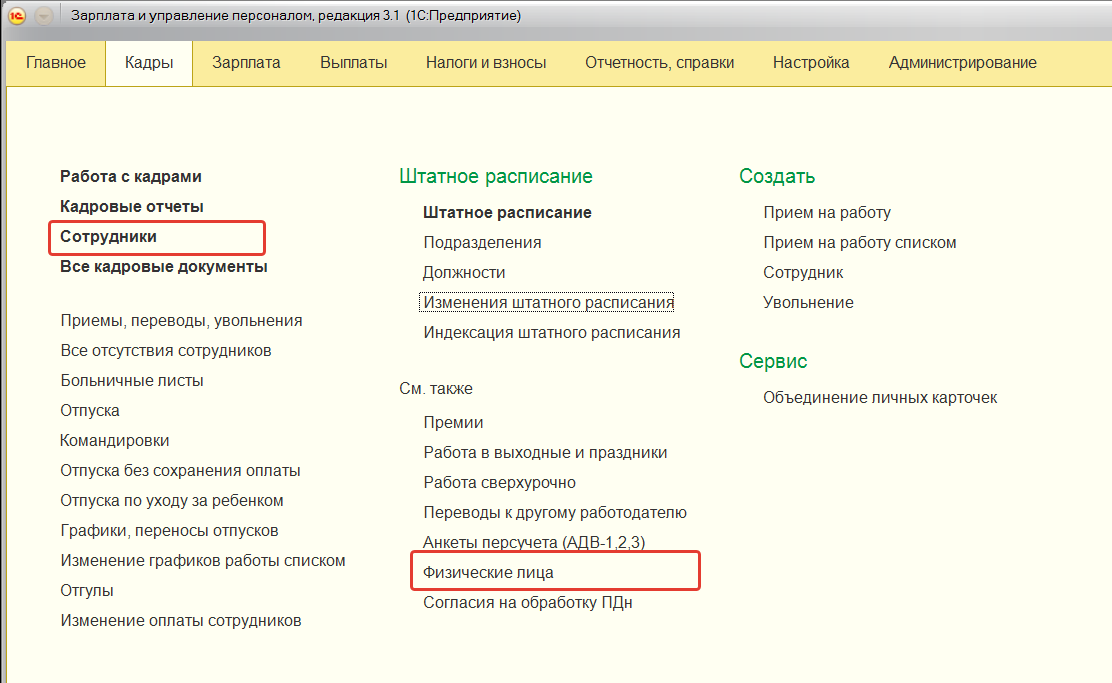
В рамках учебного примера мы рассмотрим несколько способов создания физических лиц и сотрудников. Пользователю необходимо использовать тот способ, который позволит ему работать в удобном для него режиме и при этом не задваивать физических лиц.
Способ № 1. Последовательное создание цепочки: Физическое лицо – Сотрудник – Документ. В этом случае сначала добавляется физическое лицо и вводится минимальный набор основных данных.
Затем на закладке "История работы" по команде "Новое место работы" создается сотрудник.
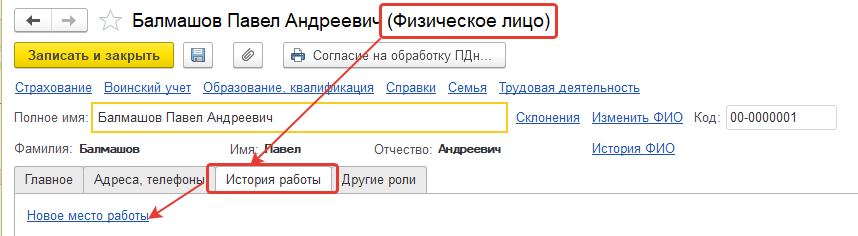
После чего на основании элемента справочника "Сотрудники" оформляется прием на работу (и/или договор ГПХ).
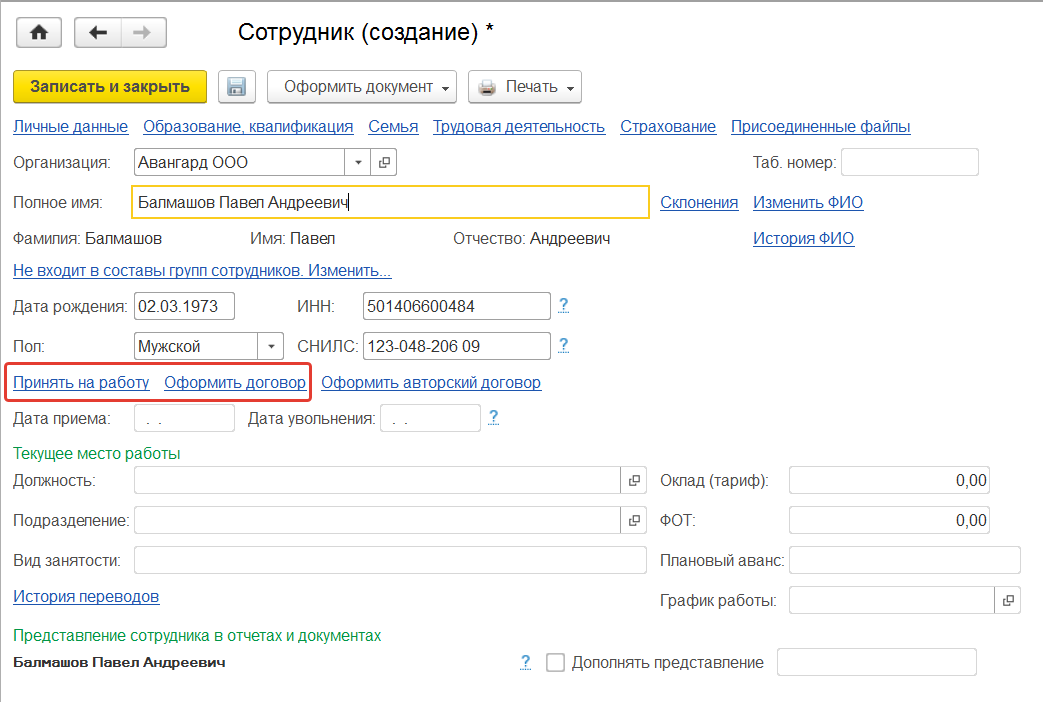
Такой способ подойдет начинающим пользователям, при затруднениях с запоминанием структуры справочников программы. Также способ подойдет в том случае, если сотрудник уже есть и работает в организации, физическое лицо создавать не нужно, а нужно оформить новый трудовой договор.
Способ № 2. Создание нового сотрудника в справочнике "Сотрудники". В этом случае в поле ФИО указывается фамилия, имя и отчество человека. Если такого физического лица в справочнике нет, то новое физическое лицо будет добавлено автоматически. При наличии физического лица с таким ФИО выдается соответствующее сообщение (если пользователь уверен в наличии физического лица в справочнике, можно набрать, например, только фамилию и нажать Enter – поиск будет осуществляться уже по части наименования).
Всю основную личную информацию по физическому лицу можно будет указать сразу здесь же. Затем также оформляется прием на работу (и/или договор ГПХ).
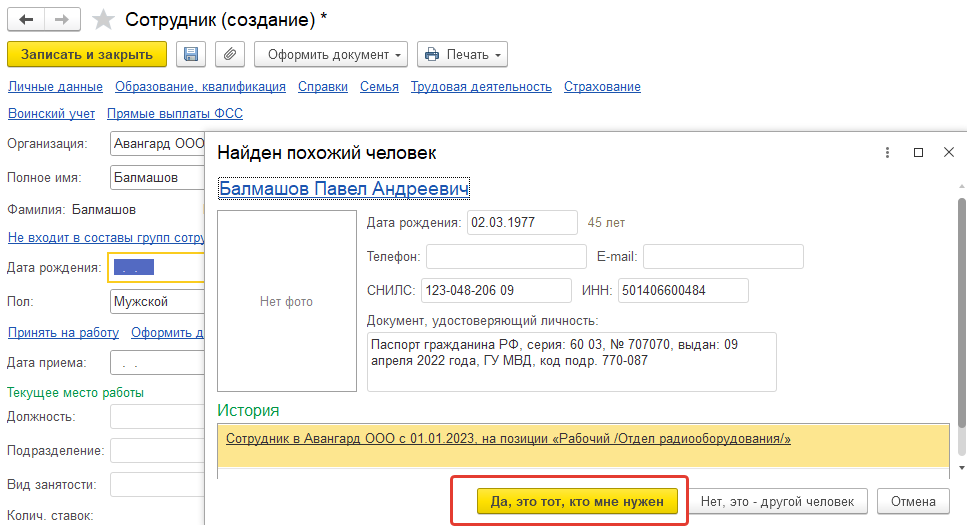
При любом из указанных способов крайне желательно сразу указывать основные личные данные: дату рождения, пол, ИНН (если есть), страховой номер в ПФР (СНИЛС) для проверки дублирования физических лиц.
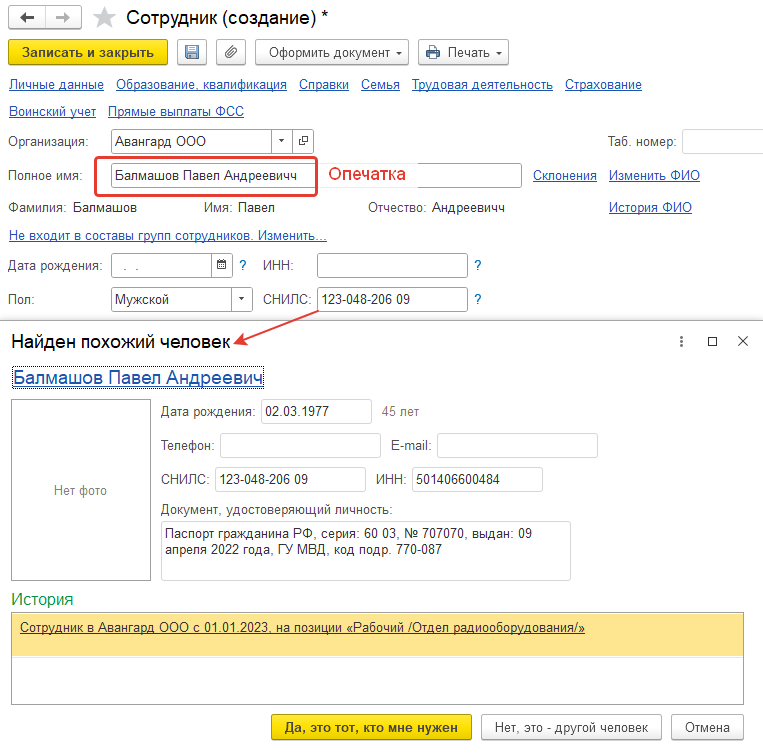
Практикум №32
Воспользуемся способом №2, рассмотренным выше, для приема сотрудников в ООО "Трейд". Для этого откроем в разделе "Кадры" справочник "Сотрудники" и нажмем команду "Создать":

1. Первый сотрудник – Ростова Наталия Ильинична. Укажем фамилию, имя и отчество через пробел. Кроме того, заполним основную информацию: дата рождения 13.12.1983, пол - женский, номера ИНН 772620227070 и СНИЛС 322-620-227 19.
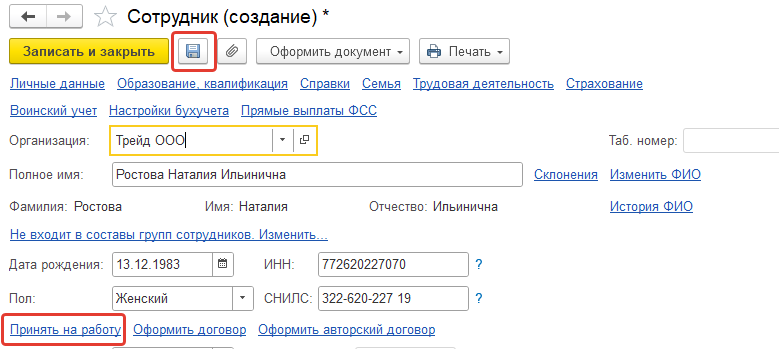
Запишем сотрудницу по кнопке сохранения ![]() (ей будет присвоен табельный номер) и нажмем команду "Принять на работу": прием с 01.01.24 менеджером в отдел оптовых продаж.
(ей будет присвоен табельный номер) и нажмем команду "Принять на работу": прием с 01.01.24 менеджером в отдел оптовых продаж.
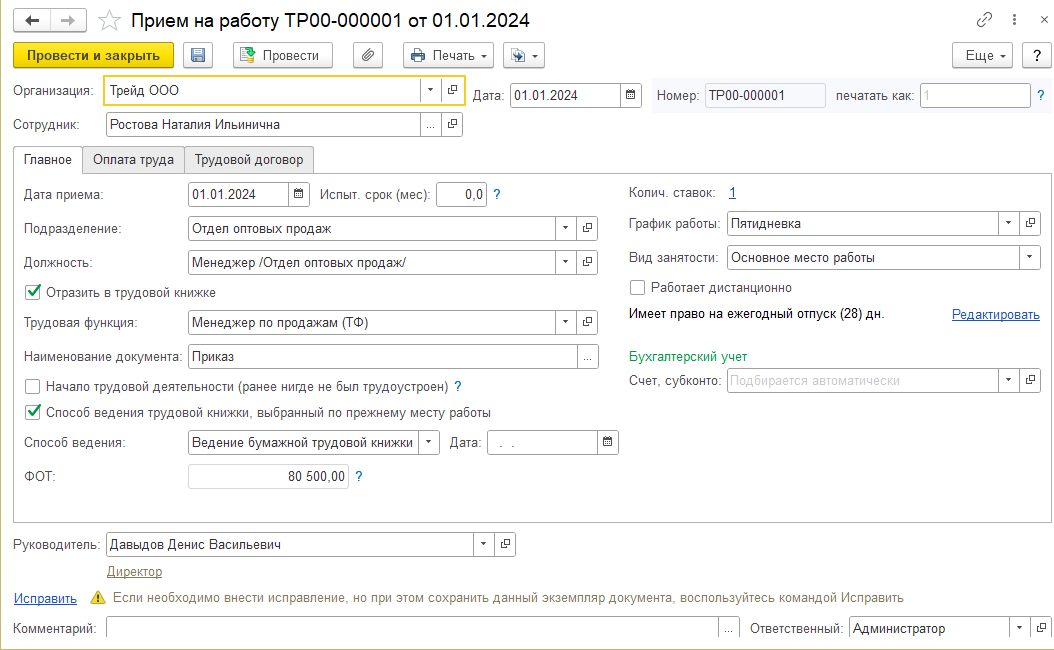
Это будет основное место работы, на полную ставку. При этом трудовая функция будет заполнена по данным штатного расписания, данное кадровое действие будет отражено в электронной трудовой книжке, наименование документа вручную не указывается (по умолчанию – приказ). Уточним способ ведения трудовой книжки.
Условия работы в документе заполнены по штатному расписанию (график Пятидневка, оклад 70 000 руб., РК – 1,15, основной отпуск).
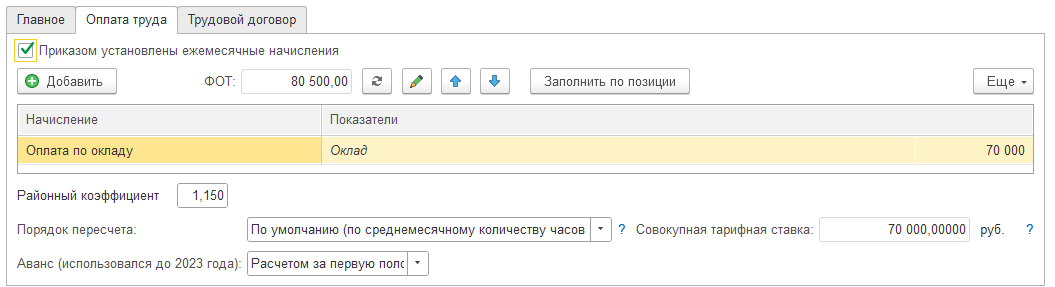
На закладке "Трудовой договор" можно уточнить условия договора. Дату указать вручную, номер можно назначить по соответствующей кнопке (№ 00001 от 01.01.2024)
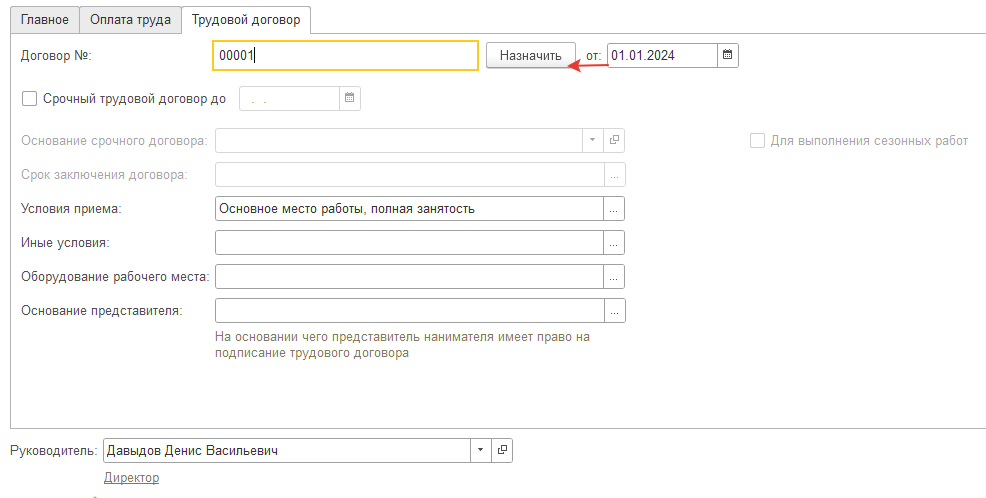
Проведем документ по команде "Провести". Выведем на печать форму приказа о приеме на работу и трудовой договор.
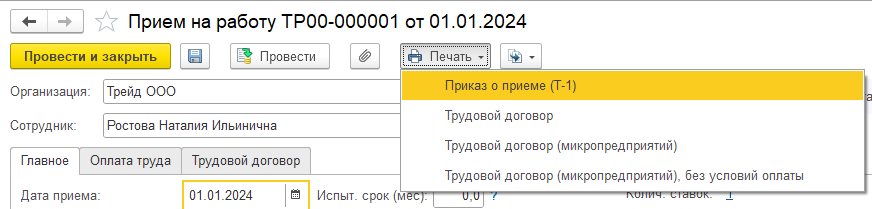
Сотрудница принята на работу. При этом в программе создано физическое лицо, сотрудник к нему и приказ о приеме на работу, которым зафиксированы условия его работы.
Если после проведения приказа о приеме в справочнике не отобразилось рабочее место сотрудника, следует обновить форму: открыть заново либо нажать F5.
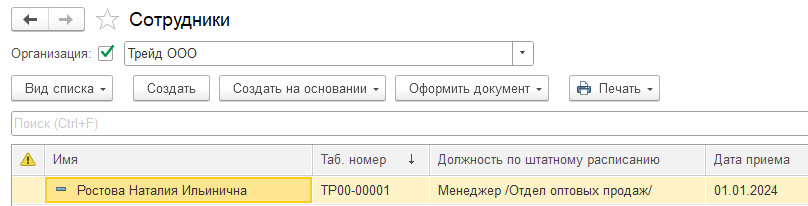
2. Добавим еще одного сотрудника – Дурова Надежда Андреевна.
При его создании будет получено сообщение о том, что такой человек уже есть в справочнике "Физические лица" (напомним, что в учебной базе список физических лиц добавлен заранее).
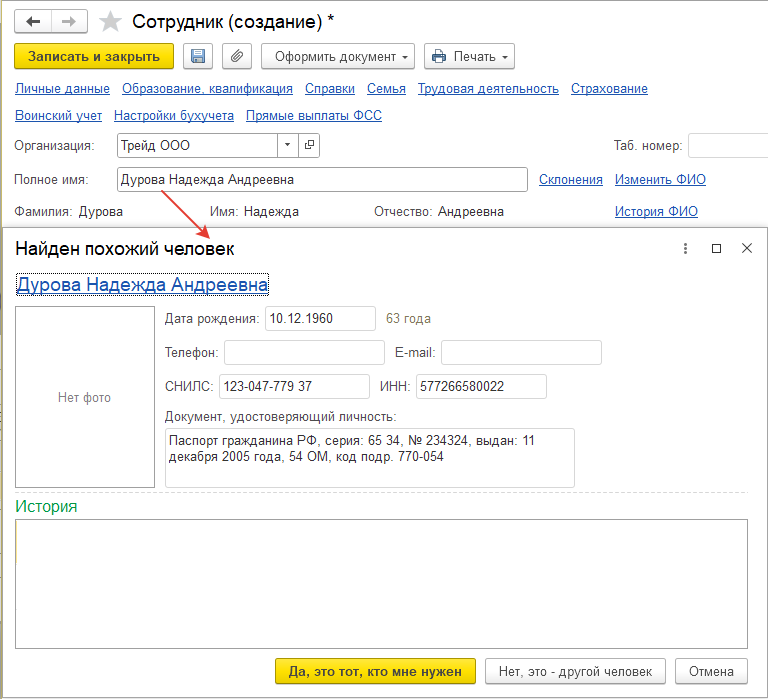
Т.к. это тот, кто нужен для нашего задания, нажмем команду "Да, это тот, кто мне нужен (по команде "Нет, это другой человек" будет создано новое физическое лицо, как в предыдущем примере). Если из-за опечатки в ФИО сообщение не появилось, следует ввести СНИЛС - 123-047-779 37.
Запишем сотрудника и оформим прием на работу менеджером в отдел розничных продаж с 01.01.2024
Условия работы и оплаты будут автоматически заполнены по штатному расписанию.
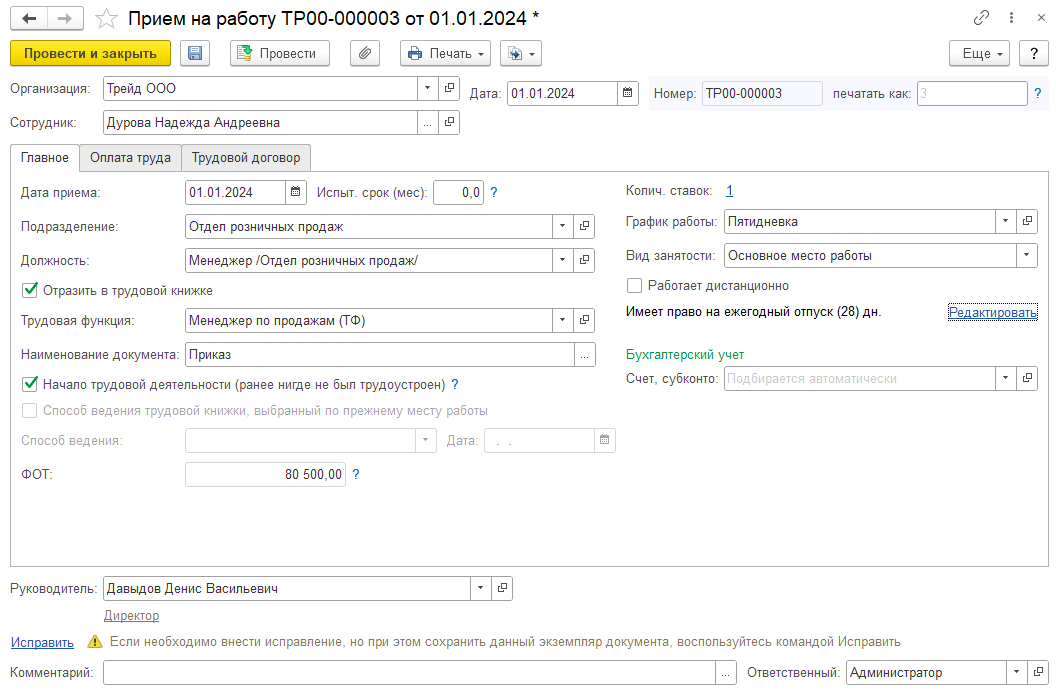
Предположим, что в связи с особенностями сотрудника, необходимо уточнить условия работы вручную. Например, сотрудник имеет инвалидность, а также относится к категории лиц, имеющих удостоверение ЧАЭС.
Внесем изменения в приказ:
- график работы – Пятидневка 35ч. (инв.)
- право на основной отпуск – 30, добавим дополнительный отпуск ЧАЭС 14 дней.
Обратите внимание: указанные настройки не повлияют на расчет НДФЛ или взносов! Для этой задачи есть отдельные разделы в карточке сотрудника. Они будут заполнены нами далее, при изучении темы личных данных, влияющих на расчеты.
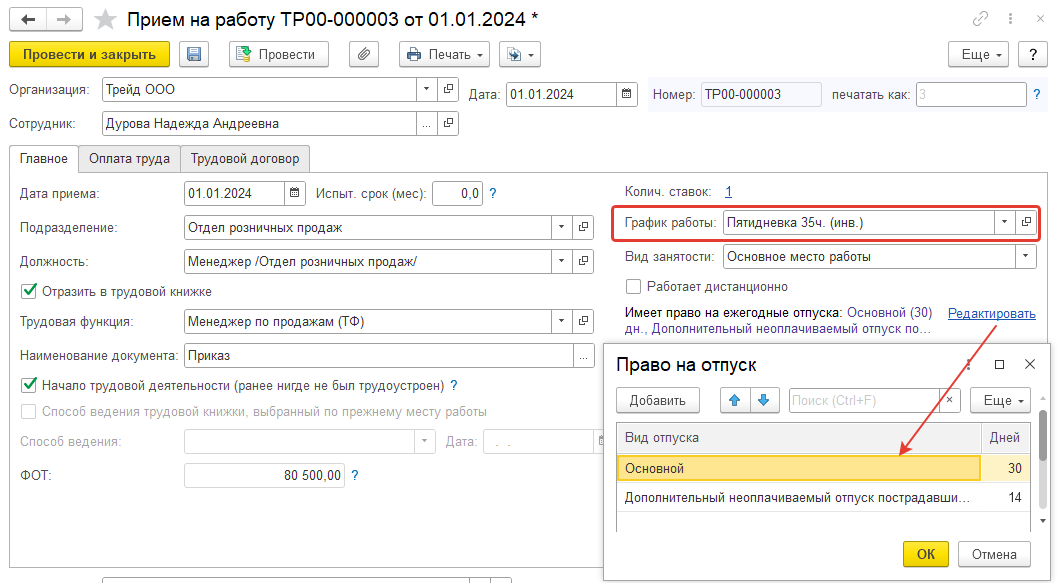
Данные на закладке "Оплата труда" не изменяются.
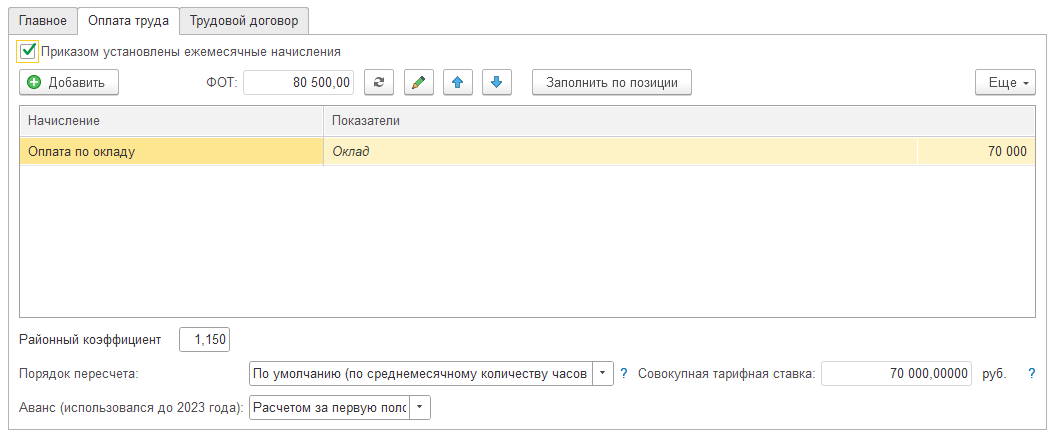
Трудовой договор № 00002 от 01.01.2024. Проведем документ: создан новый сотрудник и приказ о приеме на работу, физическое лицо не создавалось, а использовалось уже имеющееся в списке.
3. Примем на работу сотрудника в обособленное подразделение с другими районными надбавками и дополнительным отпуском. Добавим еще одного сотрудника – Пелымов Максим Александрович.
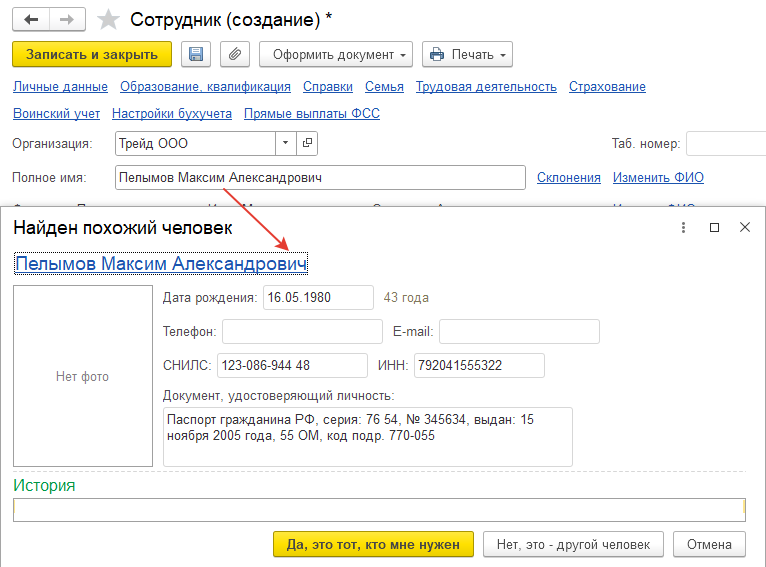
При его создании будет получено сообщение о том, что такой человек уже есть в справочнике "Физические лица" (напомним, что в учебной базе список физических лиц добавлен заранее). Укажем, что это тот, кто нам нужен (СНИЛС 123-086-944 48).
Запишем сотрудника и оформим прием на работу инженером в региональный центр с 01.01.2024. Условия работы в документе будут заполнены по штатному расписанию.
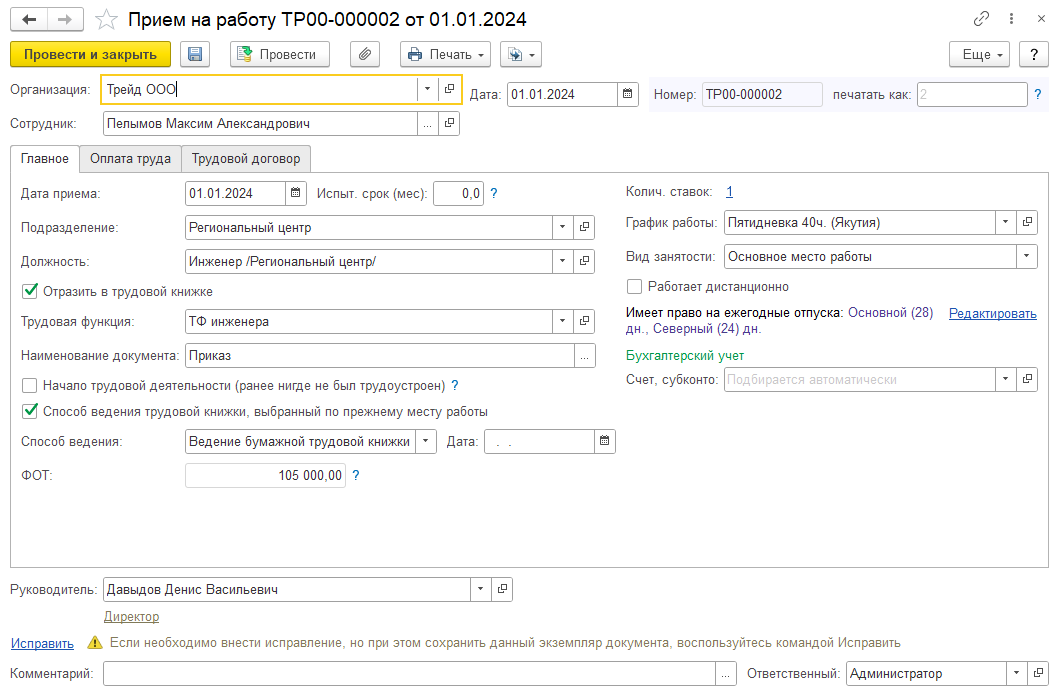
Данные на закладке "Оплата труда" также заполнены по штатному расписанию.
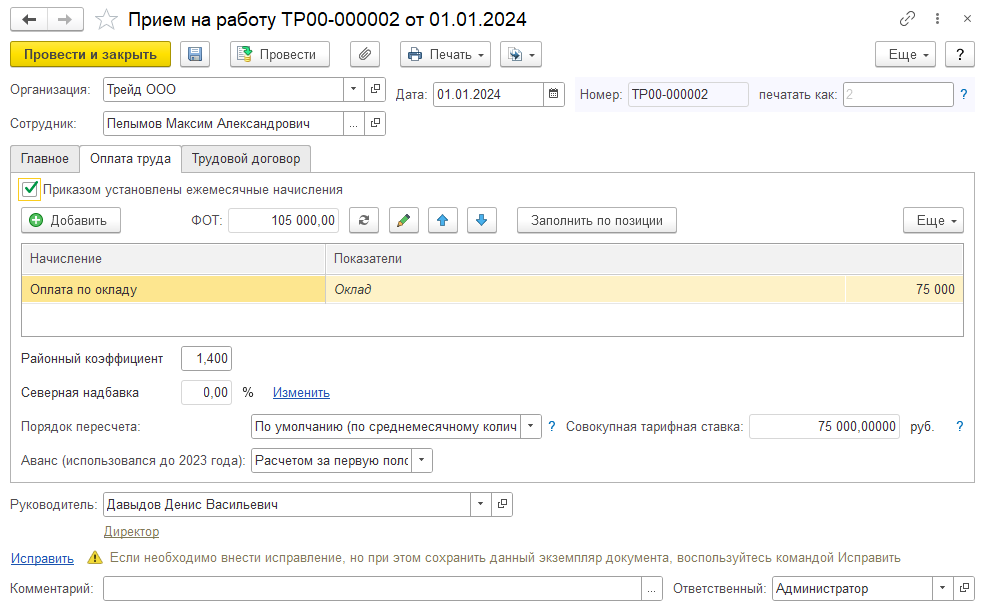
Трудовой договор № 00003 от 01.01.2024.
Проведем документ: создан новый сотрудник и приказ о приеме на работу, физическое лицо не создавалось, а использовалось уже имеющееся в списке.
Таким образом, у нас приняты три сотрудника в ООО Трейд.
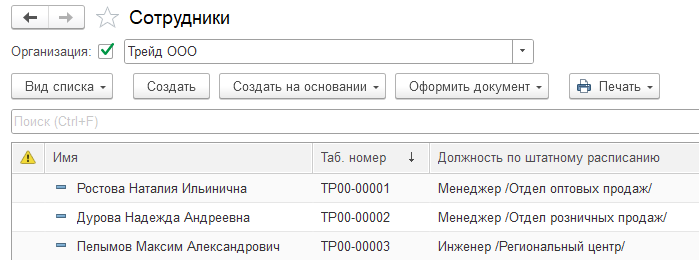
Если сотрудник является внутренним совместителем в этой же организации или внешним совместителем в другой организации данной информационной базы, то в программе в обязательном порядке создается отдельный сотрудник к тому же (!) физическому лицу, а также оформляется отдельный прием на работу. Совместители, как правило, принимаются на работу на неполную ставку. Напомним, что такая возможность должна быть заранее включена в настройках кадрового учета программы. Рассмотрим возможные варианты оформления условий трудового договора на неполную ставку на конкретных примерах.
Практикум №33
1. Оформим на работу сотрудника Давыдова Д.В. Он принимается на работу в ООО "Трейд" в качестве директора как внешний совместитель. Откроем справочник "Физические лица", откроем карточку Давыдова Д.В.
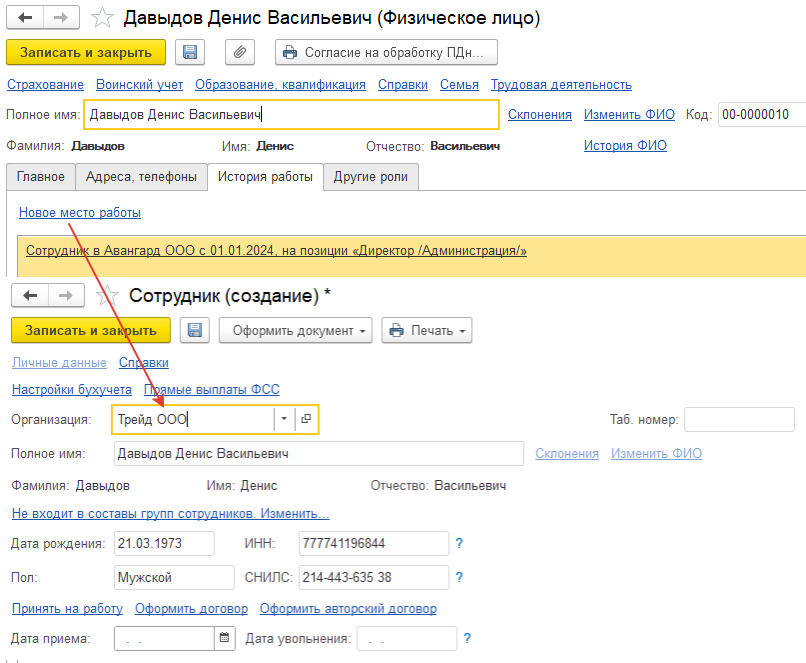
Перейдем на закладку "История работы" и нажмем команду "Новое место работы". Создадим таким образом нового сотрудника для организации ООО "Трейд". Запишем сотрудника. Оформим прием на работу на позицию директора в администрации на 0,5 ставки с графиком работы по 4ч в день. Отпуск за НРД не применяется для совместителя (скорректировать вручную).
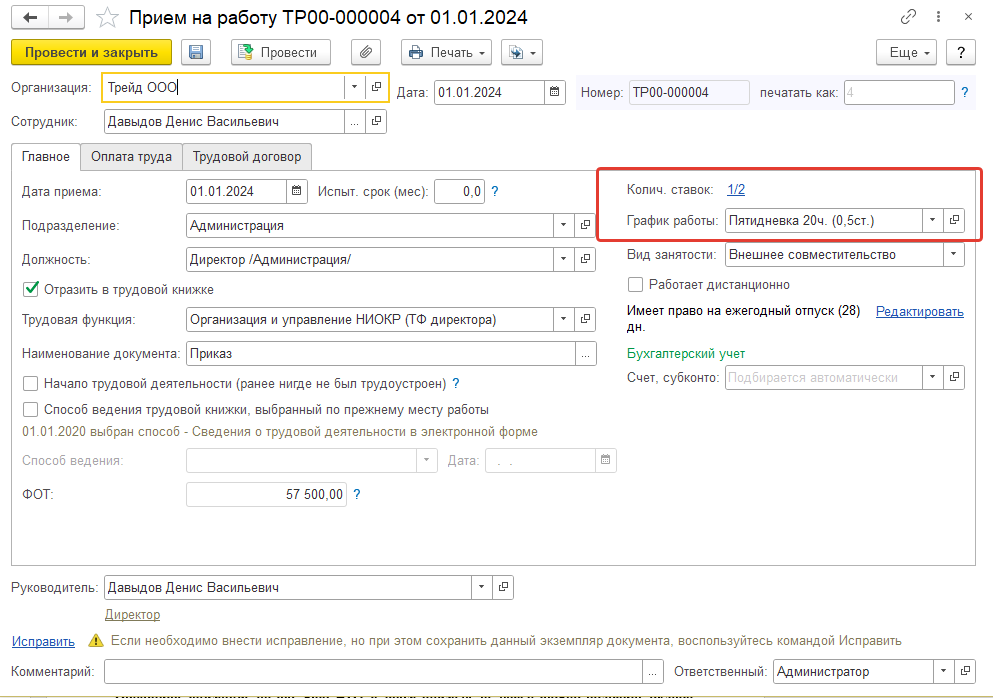
Начислять сотруднику зарплату предполагается за отработанные дни (а не за часы), поскольку он будет работать равномерно – каждый день одинаковое количество часов. На закладке "Оплата труда" условия остаются прежними (но ФОТ пересчитан с учетом доли неполного времени).
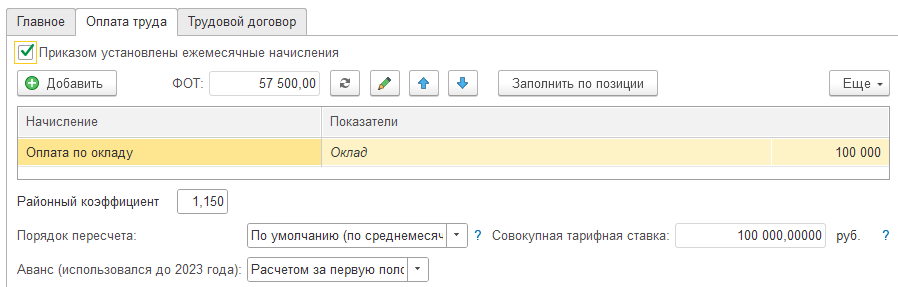
Трудовой договор № 00004 от 01.01.2024. Документ следует провести и закрыть.
Расчет же будет производиться следующим образом:
1) Формула расчета типового начисления "Оплата по окладу" равна <Оклад * ДоляНеполногоРабочегоВремени (!) * ВремяВДнях / НормаДней>
2) Размер оклада 100 000 руб., доля неполного времени 0,5, время в днях и по пятидневному графику, и по неполному графику будет одинаково (например, в январе 2024г. - 17 дней).
Получается: 100 000 * 0,5 /17 * 17 = 50 000 руб.
РК рассчитывается уже от полученной суммы: 50 000 * 15% = 7 500 руб.
Общий плановый ФОТ составит 50 000 + 7 500 = 57 500 руб.
2. Оформим еще одного совместителя, на этот раз внутреннего. Тучков Ф.Ф. работает в ООО Авангард с 01.01.24 инженером. 18.01.24 с Тучковым Федором Федоровичем решено заключить трудовой договор на внутреннее совместительство (в отличие от совмещения, которое оформляется как надбавка к действующему договору, совместительство требует заключения отдельного трудового договора с сотрудником).
Поскольку это отдельный трудовой договор, то создается отдельный сотрудник. Воспользуемся любым удобным способом и создадим нового сотрудника к тому же физическому лицу.
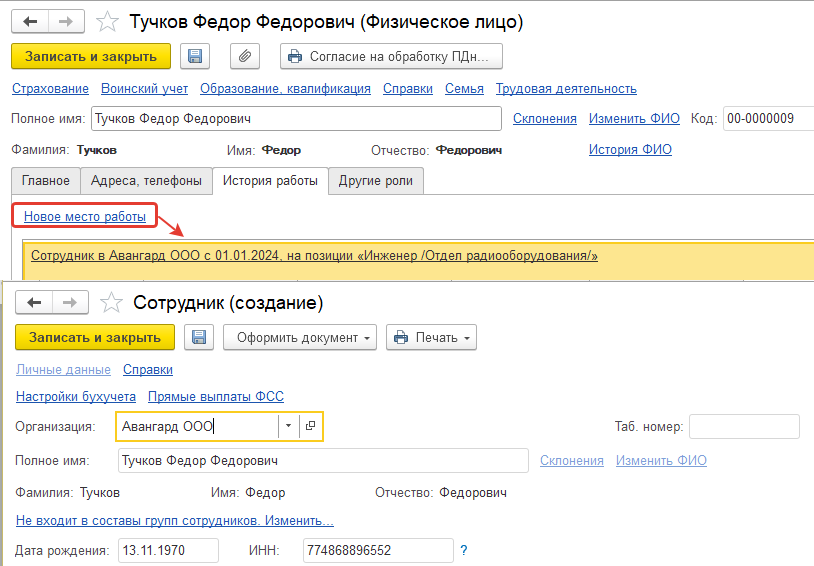
Будет создан новый сотрудник ООО "Авангард" к имеющемуся физическому лицу с новым табельным номером, который будет автоматически присвоен после записи сотрудника. Уточним представление сотрудника в списке, добавив (нач.) к наименованию.
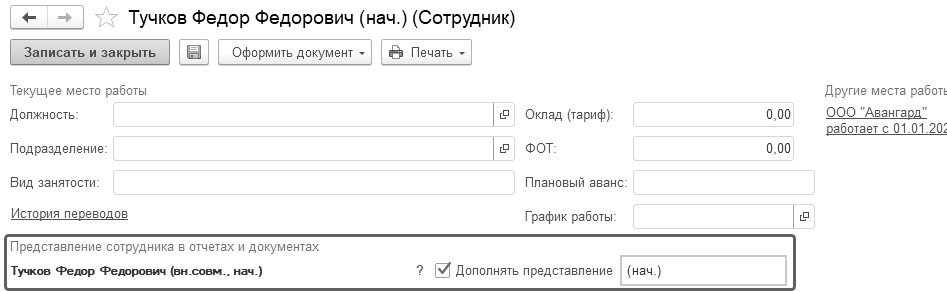
Запишем сведения о сотруднике и оформим приказ о приеме на работу в производственную группу на позицию начальника отдела с 18.01.2024.
Данные по штатному расписанию на одну ставку следующие:
График – Пятидневка, Оплата по окладу 30 000 руб.+ надбавка за руководство 10%.
В приеме на работу изменим количество ставок = 0,5 и график неполного рабочего времени.
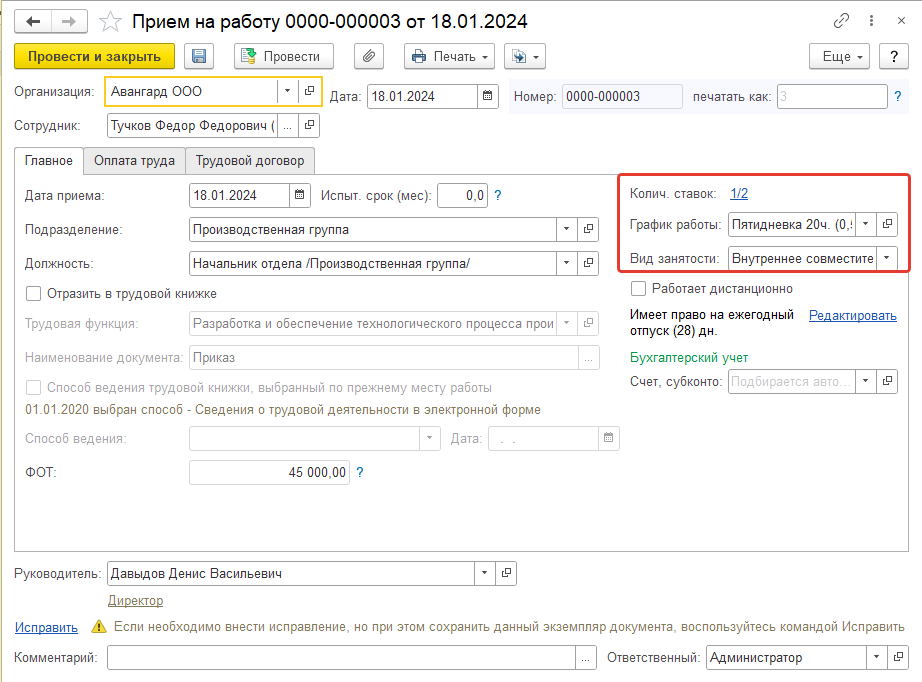
На закладке "Оплата труда" условия остаются прежними (но ФОТ пересчитан с учетом доли неполного времени).
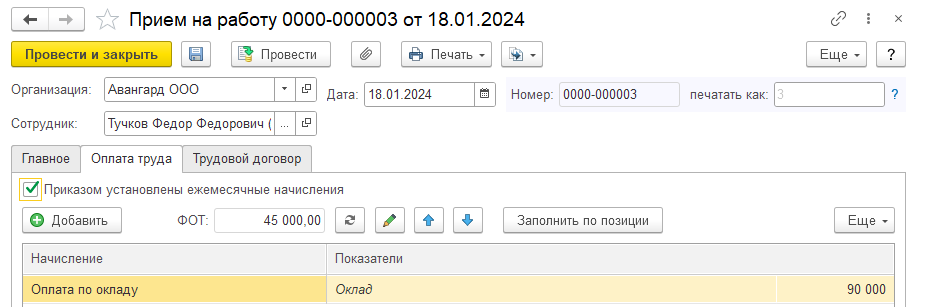
Трудовой договор № 00010 от 18.01.2024. Проведем документ и закроем окна справочников.

Напомним, что для показателя "Доля неполного рабочего времени" (см.формулу начисления "Оплата по окладу") берется из размера ставки, если не введен график работы. Если введен график неполного рабочего времени, доля неполного рабочего времени (в том числе для больничного листа) берется по графику работы. Если оплата должна производиться по часам, то ФОТ может быть не равен ровному количеству ставок.
Дополнительное задание №8
В учебной базе создана еще одна организация – это филиал ООО "Авангард", выделенный на самостоятельный баланс. В данном примере мы рассмотрим прием на работу в филиал на 0,125 ставки и особенности расчета по часам.
Пелымов Максим Александрович принимается на работу в филиал ООО "Авангард" в общий отдел инженером. Создадим нового сотрудника к имеющемуся физическому лицу. Обратите внимание на то, что при создании сотрудника не выбирается филиал, а только головная организация.
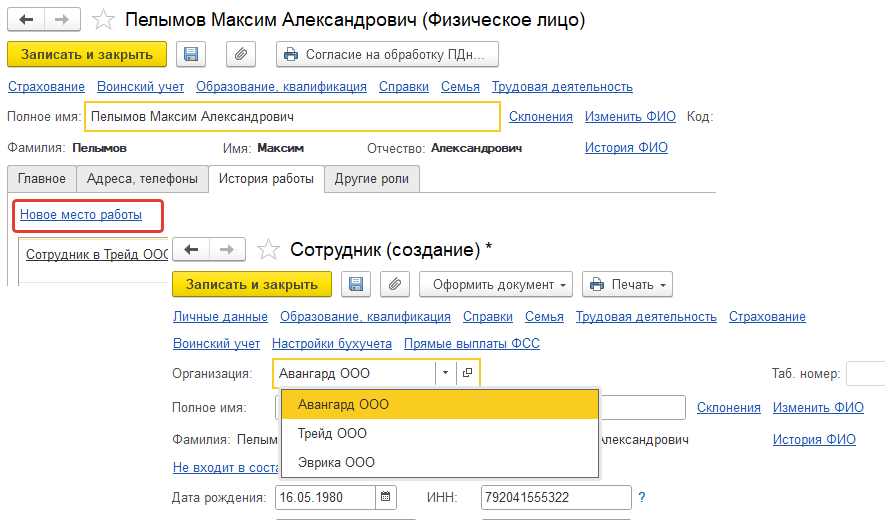
Запишем сотрудника и оформим прием на работу – в приказе о приеме следует выбрать в качестве организации филиал ООО Авангард. Заполним приказ о приеме на работу данными штатного расписания.
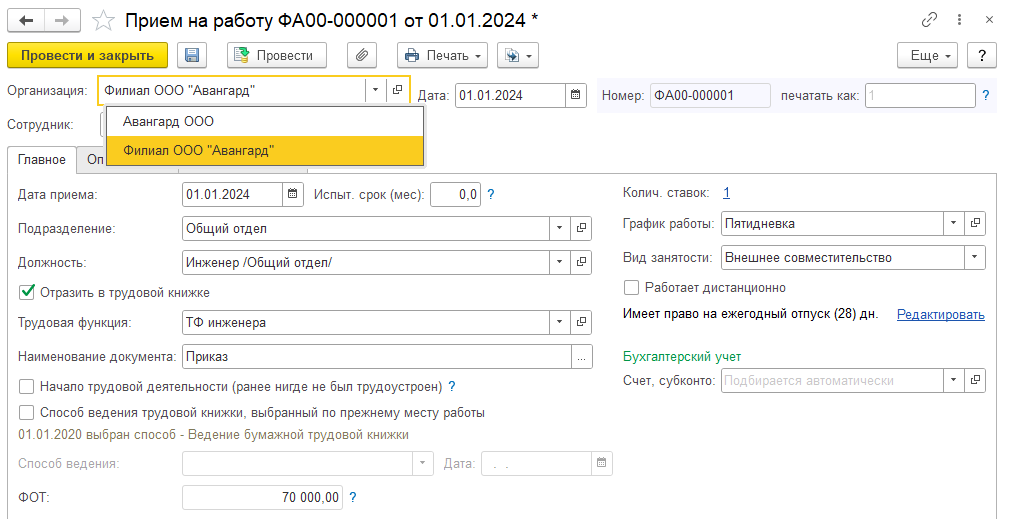
Составим новый график работы для данного примера – по 1 часу в день с пн по пт.
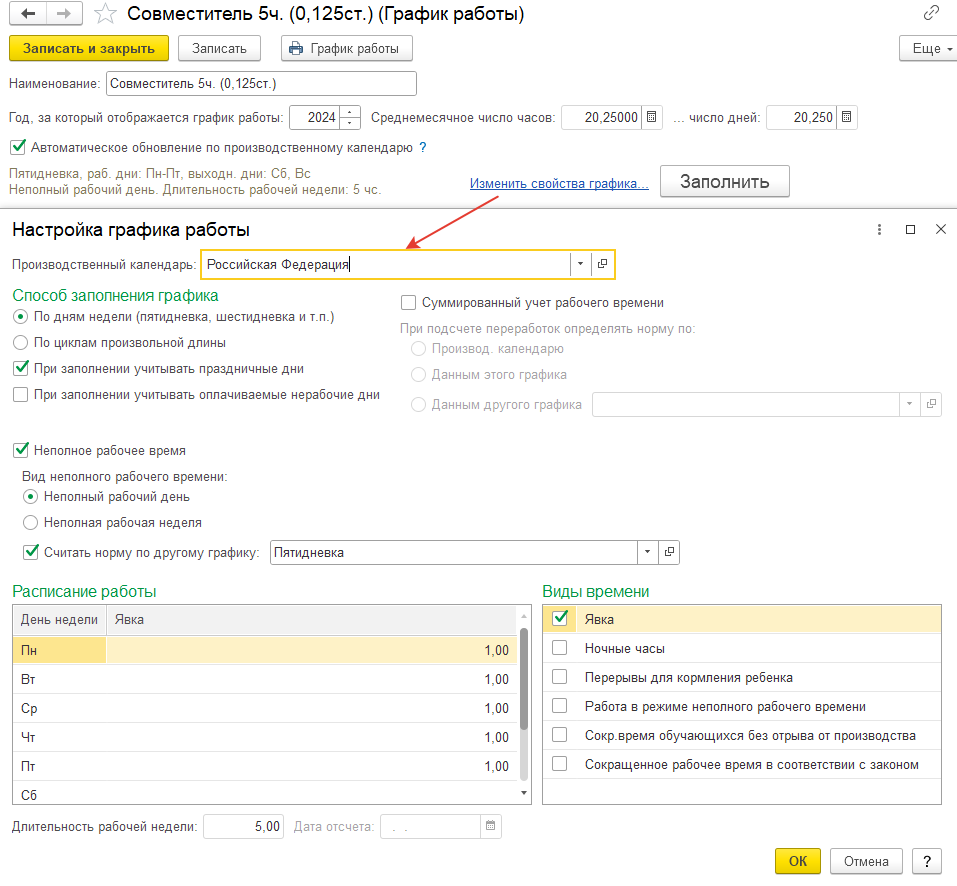
После заполнения графика в те дни, которые будут предпраздничными, рабочий час не будет проставляться. Пользователю следует решить, как постутить – оставить типовое заполнение или скорректировать график вручную. От этого будет зависеть расчет суммы сотруднику.
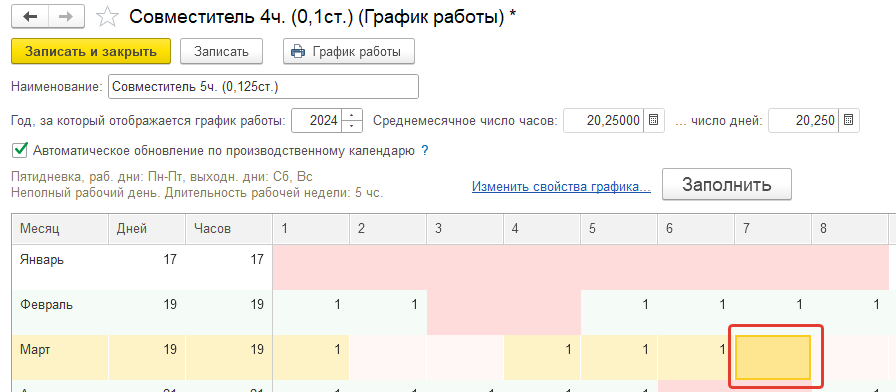
Для учебного примера оставим заполнение как есть и выберем данный график в приказ. Также скорректируем количество занимаемых ставок.
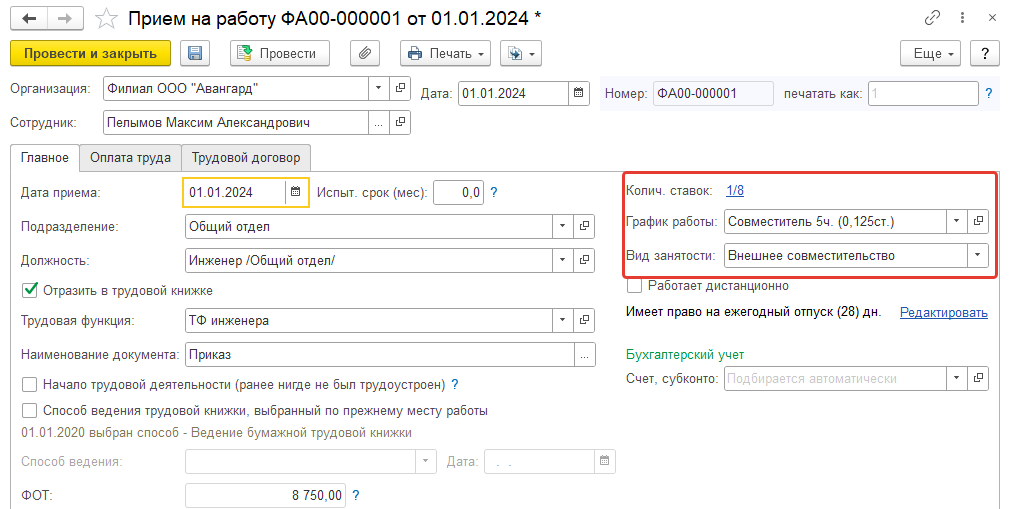
На закладке Оплата труда изменим вид оплаты – вместо оплаты по окладу вручную установим оплату по окладу по часам (размер оклада укажем прежний).
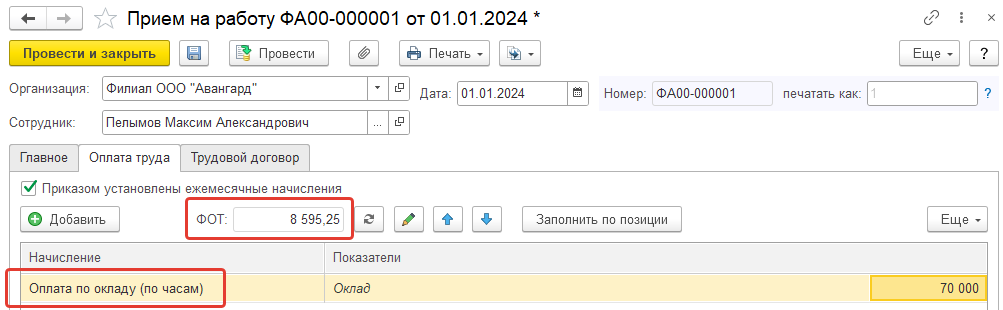
ФОТ измениться в меньшую сторону, т.е. по данному заполнению предполагается, что сотрудник не придет на совмещаемую работу в предпраздничный день.
Расчет будет производиться следующим образом:
1) Формула начисления "Оплата по окладу (по часам)" равна <Оклад * ВремяВЧасах / НормаЧасов>.
2) Оклад указан на полную ставку = 70 000 руб., норма часов в указанном сотруднику графике будет определяться по пятидневному графику. Например, в январе 2024г. она составит 136 ч.
3) Отработанное время за месяц будет браться по неполному графику (если иное не введено табелем). Например, в январе 2024г. фактически отработанное время = 17ч. Получаем расчет: 70 000 / 136 * 17 = 8 750 руб. (ровно 0,125 ставки).
4) В том месяце, где есть предпраздничные часы (например, в феврале 2024ч. по графику полной пятидневки норма часов 159ч., по графику 0,125 ставки – 19ч.) расчет будет меньше: 70 000 / 159 * 19 = 8 365ч.
Проведем документ.
При проведении мы можем получить проверочное сообщение о том, что состав начислений не соответствует штатному расписанию. В нашем примере так и должно быть, поскольку условия трудового договора индивидуальные.
Проведем документ, несмотря на расхождения.
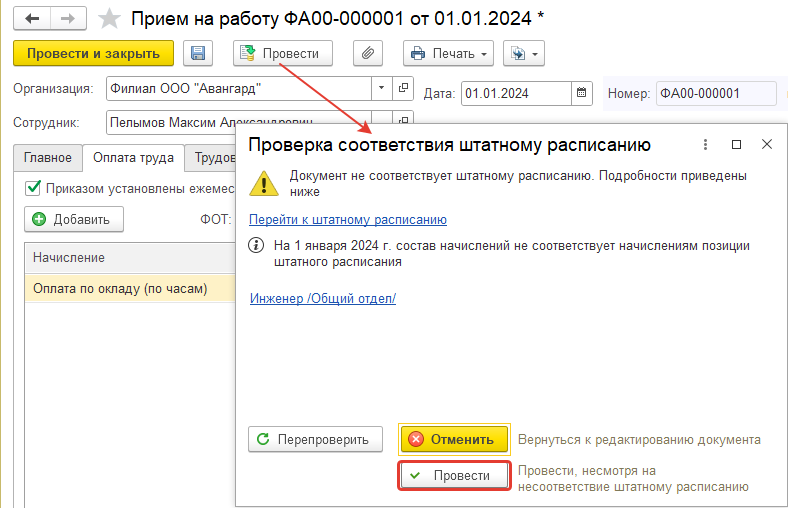
Если пользователь решает, что сотрудник-совместитель должен выйти на работу, поскольку у него индивидуальный график (т.е. на основном рабочем месте у него рабочий день на час короче, а по совместительству он должен отработать свои часы, независимо от того, предпраздничный день или нет), то при заполнении графика такие часы можно проставить в его календаре вручную. При этом флаг автоматического заполнения будет сброшен.
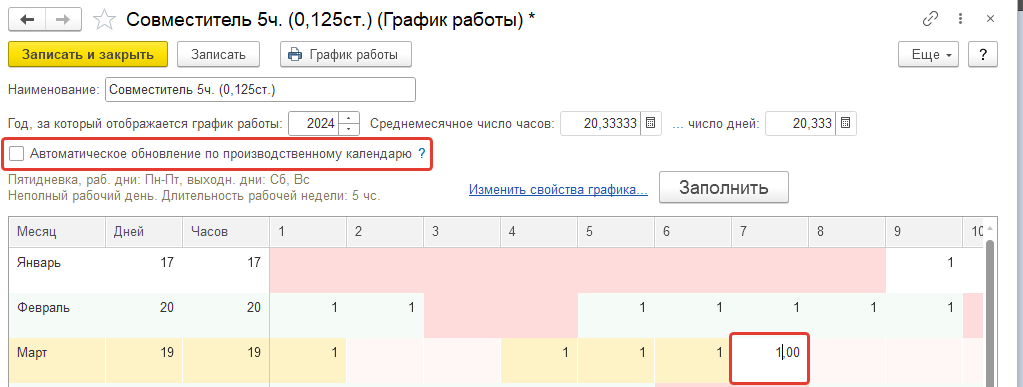
Расчет в месяце с предпраздничными часами будет в этом случае таким: в феврале 2024ч. по графику полной пятидневки норма часов 159ч., по графику 0,125 ставки с корректировкой рабочего времени – 20ч.): 70 000 / 159 * 20 = 8 805ч. (чуть больше, чем ровно 0,125 ставки).
Пользователь самостоятельно выбирает вариант составления графика, исходя из того результата расчета, который хочет получить для выбранного основного начисления.
Документ "Прием на работу" также можно создать:
Из карточки сотрудника по ссылке-переходу "Кадровые документы";
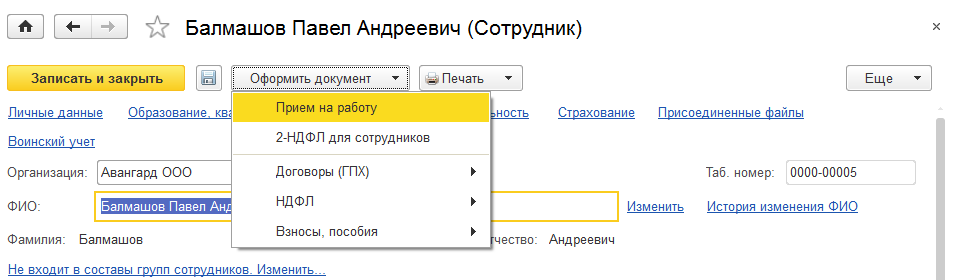
Из формы списка сотрудников, выбрав курсором сотрудника;
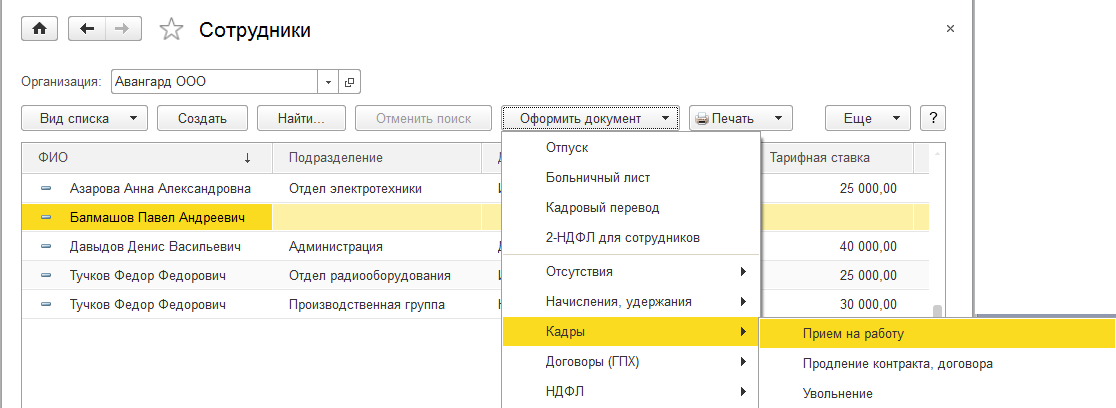
Из раздела "Кадры" / "Все кадровые документы" либо "Приемы на работу, переводы, увольнения";
Кроме того, можно воспользоваться командой создания приема на работу на панели действий раздела "Кадры";
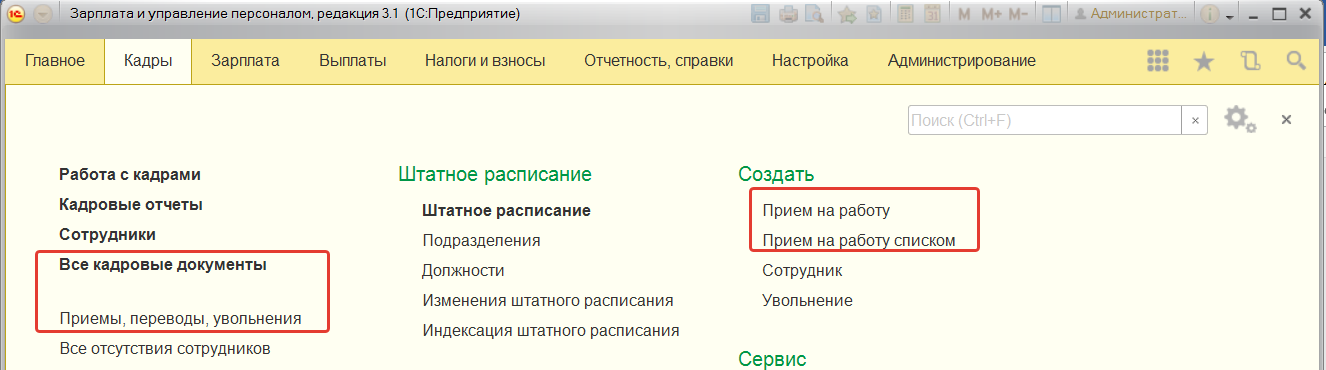
Из раздела "Главное" / "Все кадровые документы" либо "Приемы на работу, переводы, увольнения".
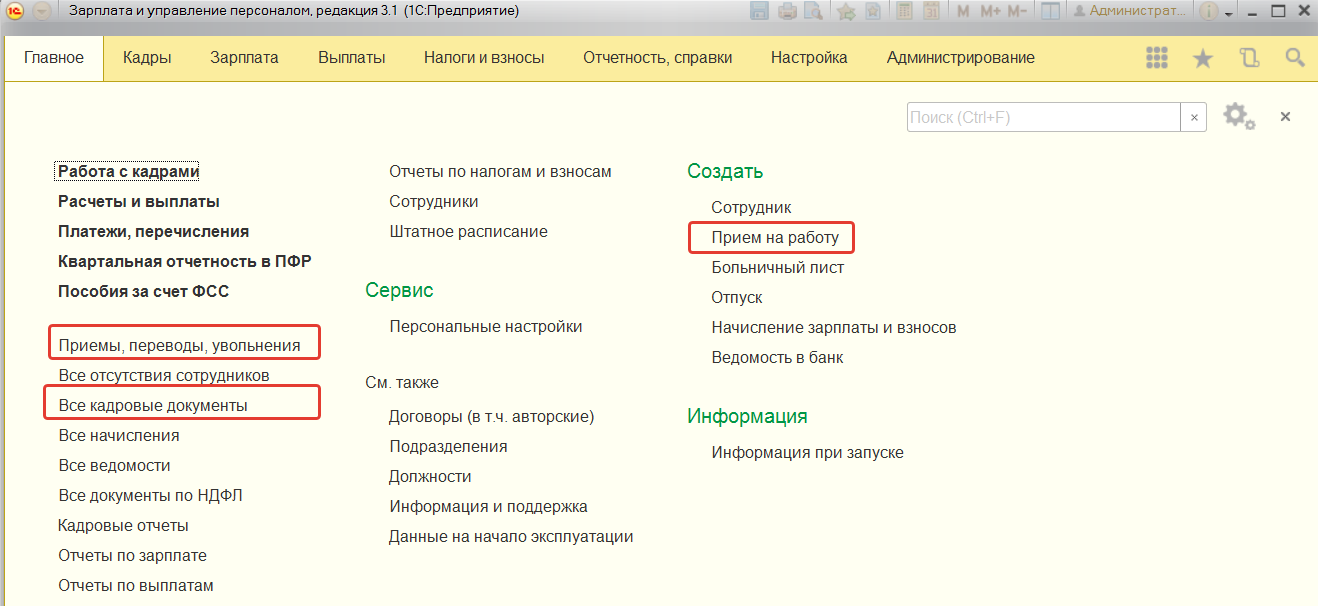
Из раздела "Главное" с использованием помощника "работа с кадрами" либо вывести отдельную ссылку на панель навигации раздела "Кадры".
Пользователь при работе и с другими документами в данной программе в большинстве случаев имеет несколько вариантов создания нового документа (по аналогии с приемом). Приоритетным будет наиболее удобный для данного пользователя вариант.
В крупных организациях для сотрудников, принимаемых на работу в рамках одного-трех дней, часто используется один приказ о приеме на работу. В конфигурации для данной цели предусмотрен документ "Прием на работу списком". Документ "Прием на работу списком" также можно создать из разделов "Кадры" либо "Главное" / "Все кадровые документы", либо "Приемы на работу, переводы, увольнения". Кроме того, команду создания данного документа можно вывести на панель действий в разделе "Кадры". Данный документ будет содержать все ту же самую информацию, что и индивидуальный прием на работу, только для каждого сотрудника она будет открываться в отдельном окне. Прежде чем заполнять списочный прием на работу, следует создать физических лиц и связанных с ними сотрудников в соответствующих справочниках.
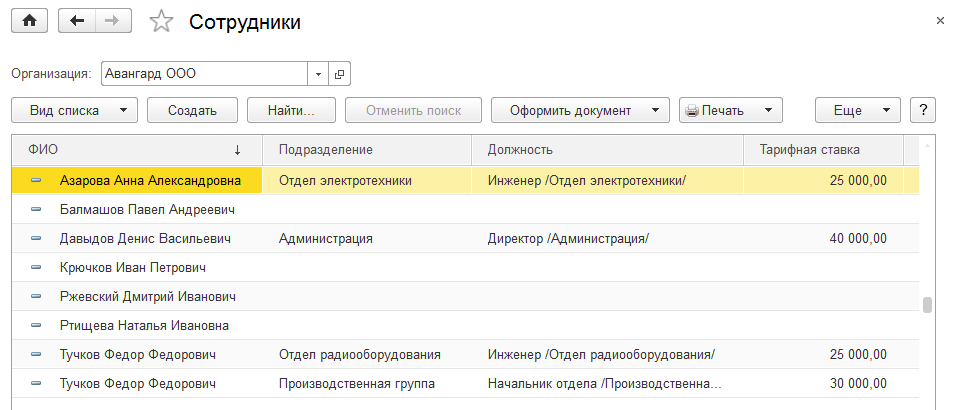
Затем создается документ "Прием на работу списком", в который подбираются не принятые еще сотрудники.
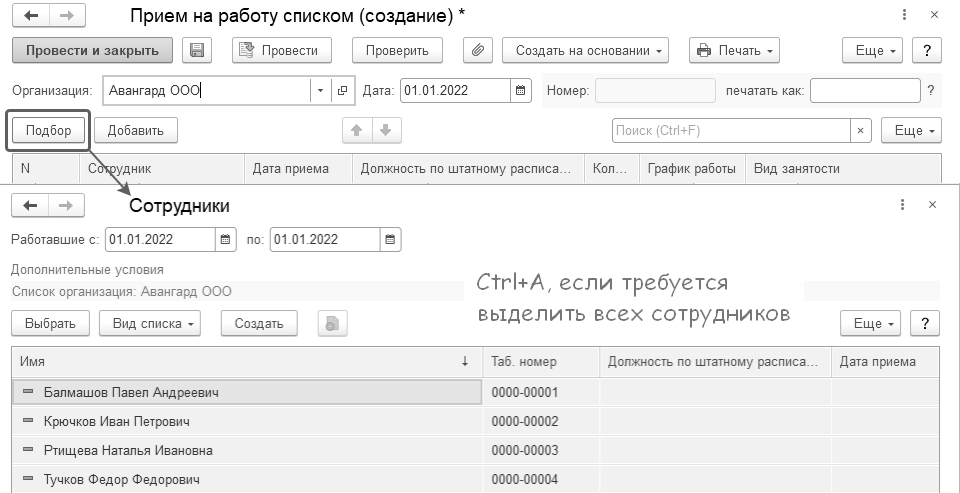
В учебной базе уже создан данный документ и приняты на работу несколько сотрудников
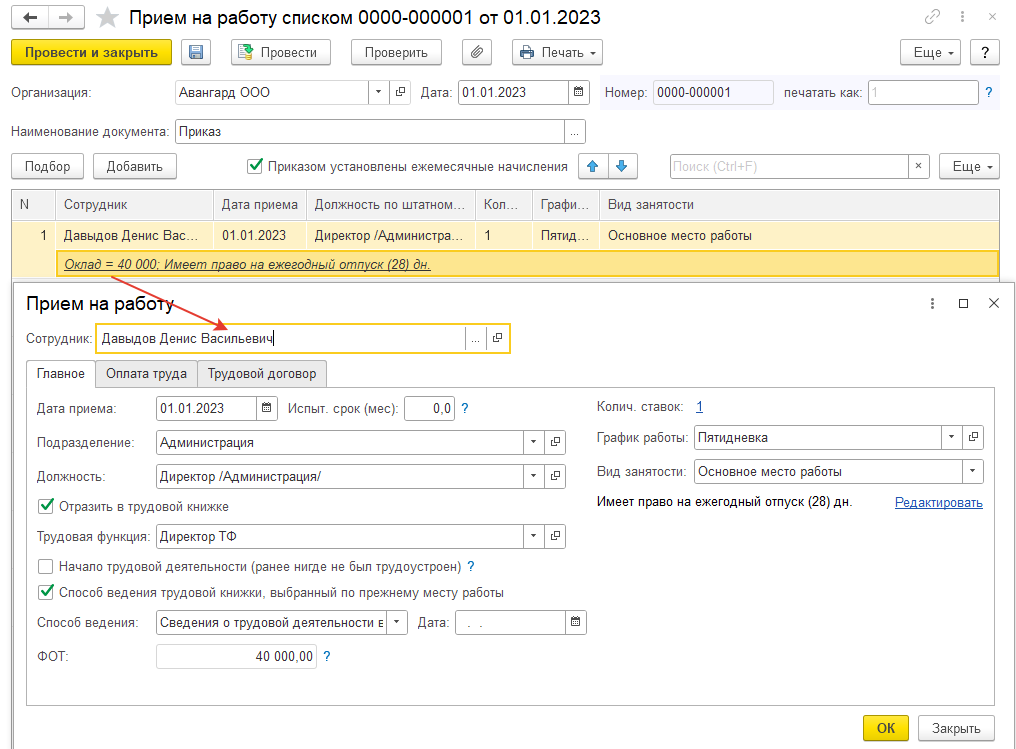
Обратите внимание:
У каждого вида документа в программе своя собственная нумерация, поэтому документ прием на работу списком в учебной базе так же имеет первый номер;
Состав данных такой же как в индивидуальном документе-приеме;
Работать в документе необходимо с каждой строкой по отдельности;
Из формы документа можно вывести на печать приказ по форме Т-1а.
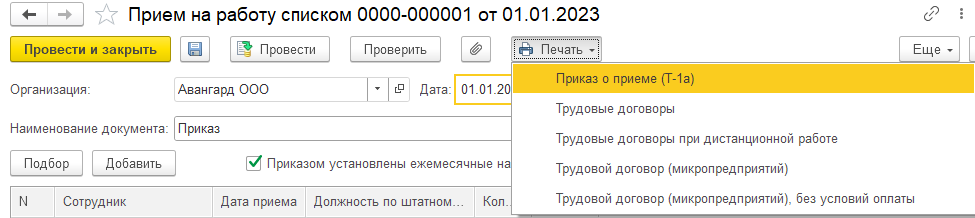
Документами "Прием на работу" и "Прием на работу списком" регистрируется прием на работу сотрудников организаций, а также необходимость расчета для этих сотрудников основных начислений – оклада, часового тарифа (в зависимости от указанной в документе формы оплаты труда), районных надбавок, надбавок за особые условия работы и других начислений, имеющих протяженность во времени и являющихся долгосрочными (повторяющимися из месяца в месяц).
При заполнении документов следует обратить внимание на следующие особенности.
Нумерация документов "Прием на работу" и "Прием на работу списком" отдельная. Нумерация документов в программе производится следующим образом. Поле "Номер документа" состоит из префикса (2 символа – префикс ИБ, 2 символа – префикс организации), далее сам номер. Нумеруются сквозным образом документа одного типа в пределах календарного года. При печати префиксы и лидирующие нули могут отбрасываться (см. дополнительные настройки в этом же разделе далее). На текущий момент в программе существует еще одно поле с номером – "Печатать как", где показывается – как номер будет выводиться на печать.

При необходимости нумерацию для печати можно скорректировать вручную. Этот номер будет также выводится в документы и отчеты по электронным трудовым книжкам.
Номер и дата документов выводятся в печатную форму приказа о приеме. При вводе документа, датированного 04.04.2019, и указании даты приема 30.03.2019, дата документа будет автоматически изменена на 03.04.2019 (не позже трех рабочих дней от даты приема). Организация, в которую оформляется прием, видна в документе, если в программе ведется учет по нескольким организациям. На закладке "Главное" заполняются существенные условия трудового договора. При этом:
Место работы сотрудника в случае ведения штатного расписания выбирается из актуальных подразделений и позиций штатного расписания. Если штатное расписание не ведется, то выбираются должности непосредственно из списка должностей;
График работы сотрудника заполняется автоматически по штатному расписанию и может быть скорректирован вручную.
Поле "Количество занимаемых ставок" доступно, если в настройках кадрового учета программы установлен флаг "Используется работа по неполной ставке" (иначе все сотрудники принимаются на одну ставку);
Дата приема - это дата, с которой в программе отсчитывается стаж сотрудника, начинается расчет заработной платы, возникает право на отпуск и т.п.;
В документе может быть указан испытательный срок – он указывает при необходимости в месяцах. При этом при вводе испытательного срока более 3х месяцев программа выдает подсказку-предупреждение;
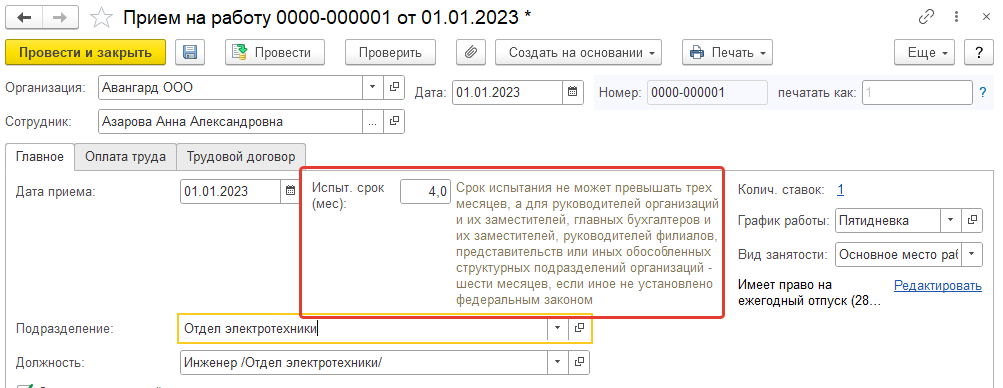
Вид занятости – основное место работы, внешнее или внутреннее совместительство. Вид занятости можно будет изменить при кадровом переводе;
Право на отпуск – заполняется автоматически по позиции штатного расписания и может быть скорректировано вручную по ссылке "Редактировать".
При заполнении кадровых документов следует обратить внимание на настройки, обеспечивающие заполнении данных по электронным трудовым книжкам (ЭТК). К ним относятся:
Флаг "Отразить в трудовой книжке" - он автоматически проставляется при создании приемов и переводов для всех сотрудников, кроме внутренних совместителей (при необходимости можно указать вручную), и означает, что кадровое передвижение будет учитываться в отчетах по ЭТК. Если документ не требуется отражать в электронной книжке (обычно это касается кадровых переводов, поскольку документ может использоваться для изменения графика или оплаты труда), флаг следует снять;
Трудовая функция - заполняется по данным штатного расписания, может быть заполнена/изменена вручную;
Наименование документа – требуется для заполнения наименования документа в формах по ЭТК. Если данное поле не заполнено пользователем, то в качестве документа проставляется слово "приказ". Если кадровое движение утверждено другим документом, то следует уточнить его наименование в специализированном справочнике вручную;
Информация о заявлении по прежнему месту работы – выбранный способ ведения трудовой книжки и дата подачи заявления работодателю.
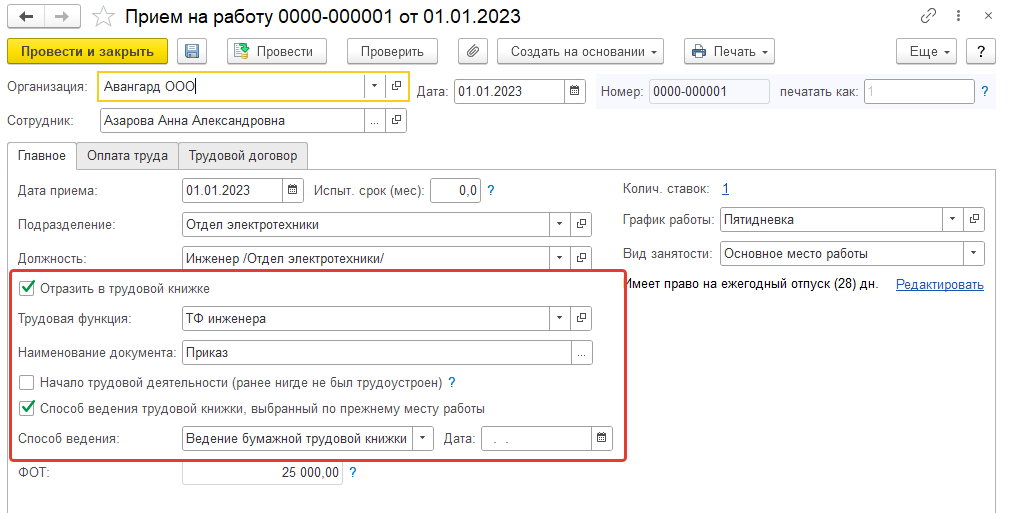
На закладке "Оплата труда" заполняются сведения о постоянных (плановых) начислениях сотрудников. Данные сведения заполняются по позиции штатного расписания и могут быть отредактированы вручную.
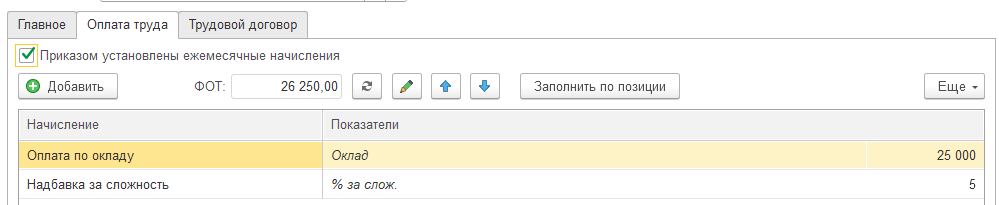
Начисления выбираются из списка начислений программы с настройкой способа выполнения "Ежемесячно" либо "В перечисленных месяцах". Плановый ФОТ сотрудника рассчитывается автоматически и при необходимости может быть пересчитан или отредактирован вручную. Кроме того, здесь же указывается:
Порядок пересчета оклада в часовую ставку. Напомним, что в настройке расчета зарплаты в программе указывается общий способ пересчета оклада в часовую ставку. Если же для какого-либо сотрудника этот способ следует изменить, то изменения вносятся непосредственно при приеме на работу.

Если в настройках расчета зарплаты программы также установлен флаг "Используется несколько тарифных ставок для одного сотрудника", то в документе будет доступна дополнительная табличная часть для ввода коэффициентов и дополнительных тарифных ставок. Напомним, что такую настройку целесообразно использовать с несколькими видами рабочего времени в графике работы (см. раздел по штатному расписанию).
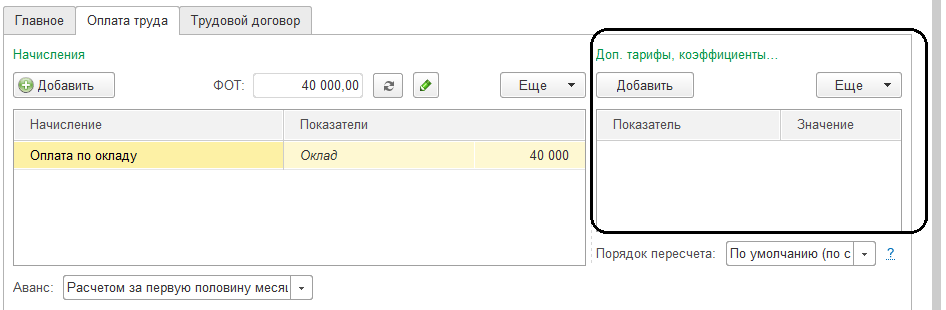
Выбор способа получения аванса использовался до 2023 года. В настоящее время в программе применяется только один вариант – расчетом за первую половину месяца.
На закладке "Трудовой договор" указываются сведения для заполнения печатных форм трудового договора. Если заключается срочный трудовой договор на срок менее 2х месяцев, то компенсация дней отпуска при увольнении будет рассчитана в рабочих днях (а не в календарных).
Номер договора проставляется по кнопке "Назначить", если указана дата. Нумерация ведется в пределах года.

Если заключается трудовой договор с иностранцем (т.е. с тем сотрудником, у которого статус застрахованного лица не равен РФ), то появится закладка "Дополнительно", где будет заполняться также информация для печатной формы договора, такая как: разрешение на работу, на проживание, условие получения медицинской помощи.
Раздел заполняется вручную.
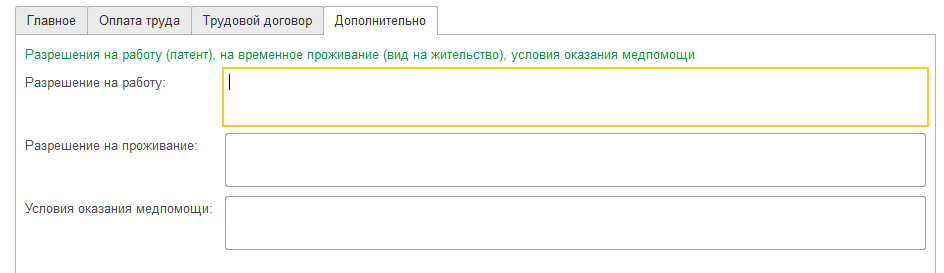
В нижней части документа указывается ответственное лицо (руководитель), подписавшее документ. По умолчанию выбирается руководитель из перечня ответственных лиц в карточке учреждения, но при необходимости эти данные можно изменить. При изменении подписанта будет выдано сообщение о том, стоит ли запомнить данное изменение для всех документов, всех документов данного типа, либо не запоминать. Эта настройка позволит установить основных постоянных подписантов по типам документов.
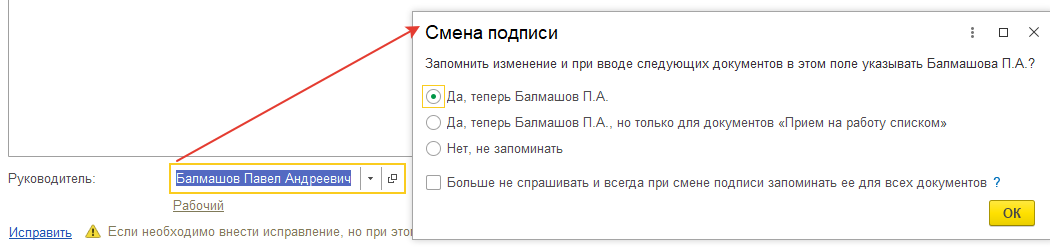
Скорректировать настройку также можно в разделе "Главное/ Персональные настройки".
Из формы документа "Прием на работу" можно вывести на печать форму трудового договора и приказа о приеме (Т-1). Из формы документа "Прием на работу списком" можно вывести на печать форму трудовых договоров на всех сотрудников и приказ о приеме списком (Т-1а).
В разделе "Настройка / Дополнительные настройки" существует возможность управлять настройками печатных форм.
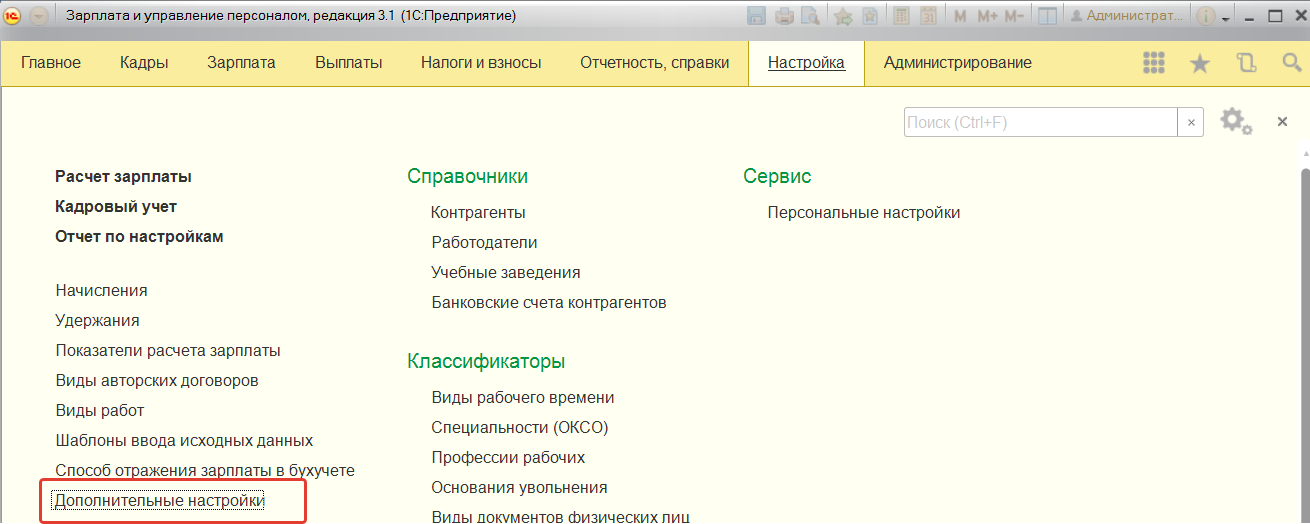
Дополнительные настройки состоят из трех частей: настройки формирования списков сотрудников в списочных документах, настройки печатных форм, настройки вывода отчетов.
В данном разделе курса актуально рассмотреть именно настройки печатных форм.
Практикум №34
Выполним настройки печатных форм и построения в списках документов.
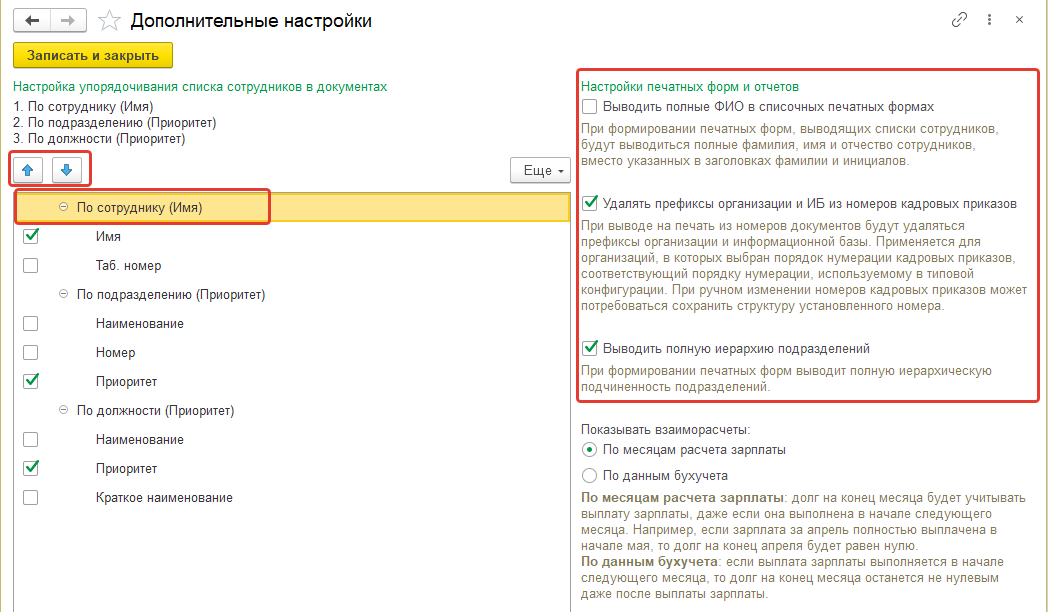
Установка флажка "Выводить полные ФИО в списчоных печатных формах" позволяет для всех печатных форм всегда выводить только полные фамилию, имя и отчество сотрудников. Установка флажка "Удалять префиксы организации и ИБ из номеров кадровых приказов" позволяет выводить "чистую" нумерацию без дополнительных префиксов из настройки организации. Установка флажка "Выводить полную иерархию подразделений" позволяет вывести в печатных формах полную иерархическую подчиненность подразделений.
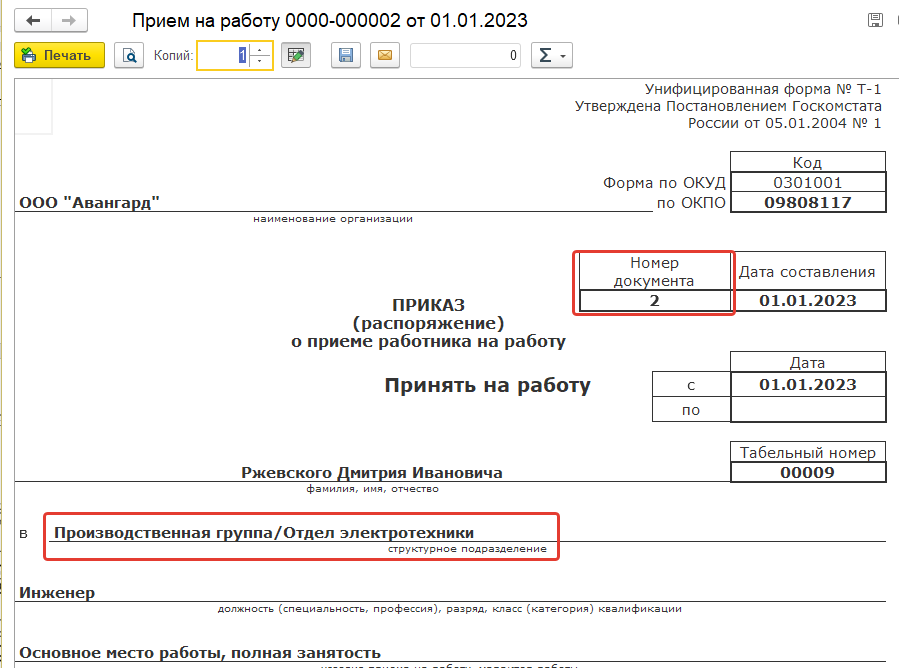
В кадровых приказах по движению сотрудников существует возможность выполнить проверку на соответствие приказа штатному расписанию по команде "Проверить".
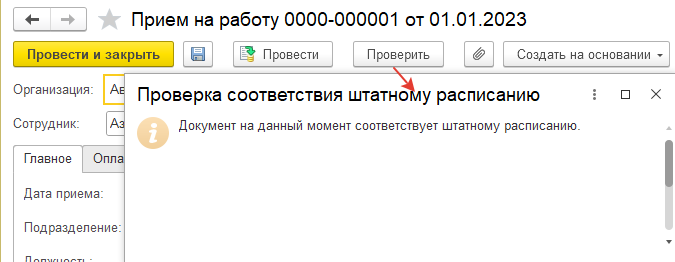
При установке флажка в настройке программы "Автоматическая проверка на соответствие документов штатному расписанию" данная команда будет недоступна, и при проведении документа проверка будет проводиться автоматически.
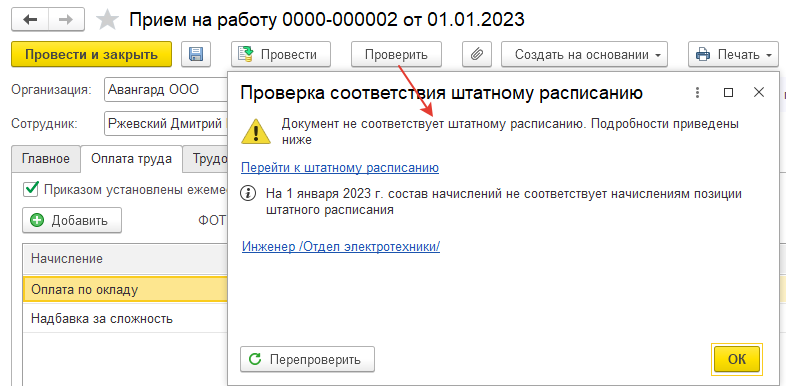
Примечательно, что в случае обнаружения ошибок программа не блокирует проведение документа совсем, а выдает сообщение, где пользователю предлагается: посмотреть штатное расписание; вернуться к редактированию документа; перепроверить; провести документ, несмотря на ошибки.
Если в настройках кадрового учета программы указано, что используется бронирование позиций, то в кадровых документах появляется возможность выбора: это документ приема на работу или документ бронирования.
Бронирование – это еще не окончательный прием на работу (зарплату такому сотруднику еще считать нельзя).
Бронирование подразумевает возможность занять позицию штатного расписания и подготовить документы для окончательного приема.
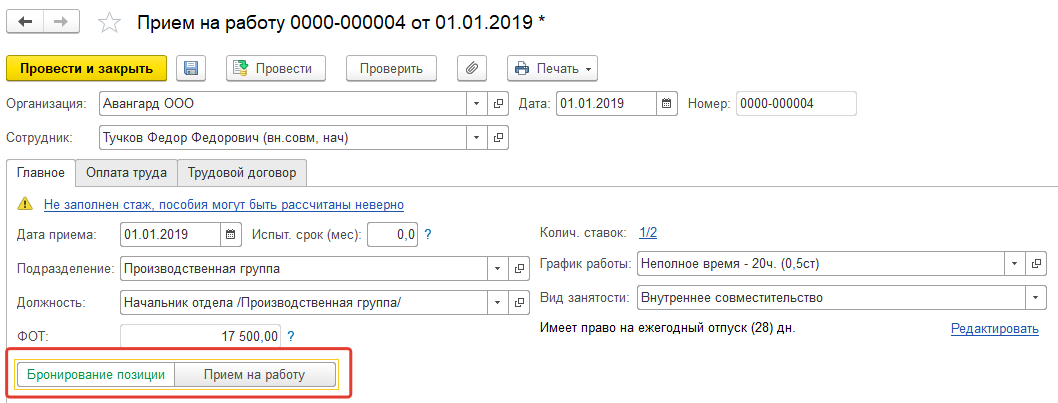
В списке такие документы выделяются жирным шрифтом.
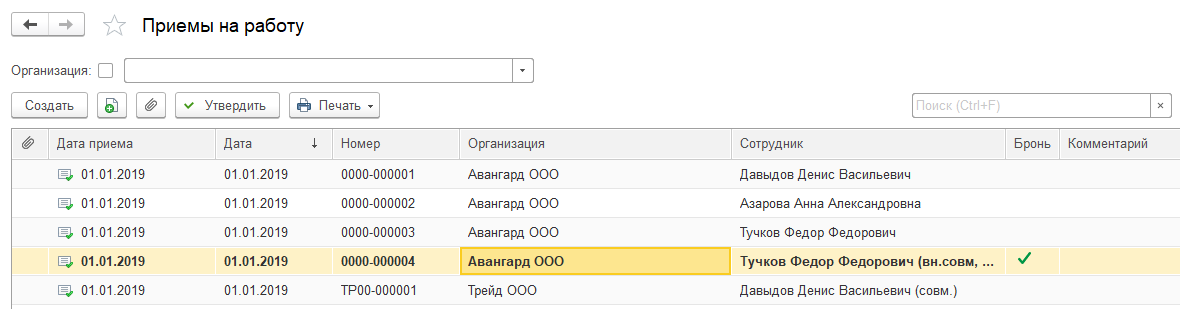
Забронированные позиции отражаются в отчете по штатной расстановке. При этом если в настройке кадрового учета программы указано, что по истечении некоего количества дней требуется выделять брони, то они будут отмечены в данном отчете красным цветом.
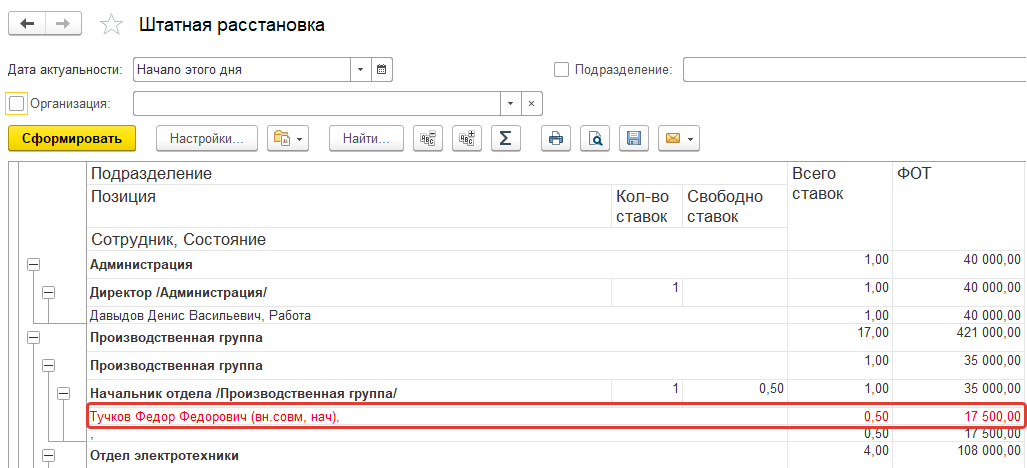
Для того чтобы принять сотрудника после бронирования, достаточно переключить кнопку в документе на "Прием на работу". После проведения документа по приему данные кнопки больше отображаться не будут.
Кроме документа "Прием на работу" в разделе "Главное" по ссылке "Данные на начало эксплуатации программы" можно ввести документы при переходе на данную конфигурацию (см. также Приложение 3 - начальные сведения).
1. В программе можно включить разные варианты отображения списка сотрудников: общий список, или по подразделениям (ниже также есть флаг – Показывать сотрудников подчиненных подразделений), или по группам, которые разработает сам пользователь.
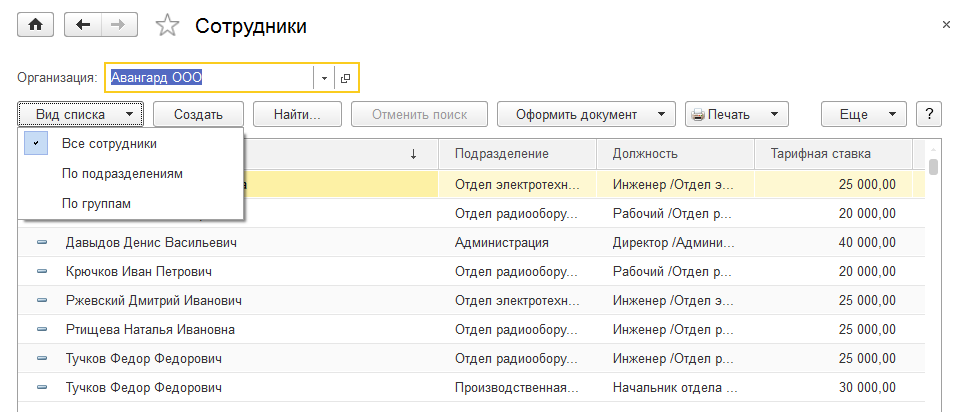
Настройка групп сотрудников осуществляется в разделе "Настройка / Группы сотрудников".
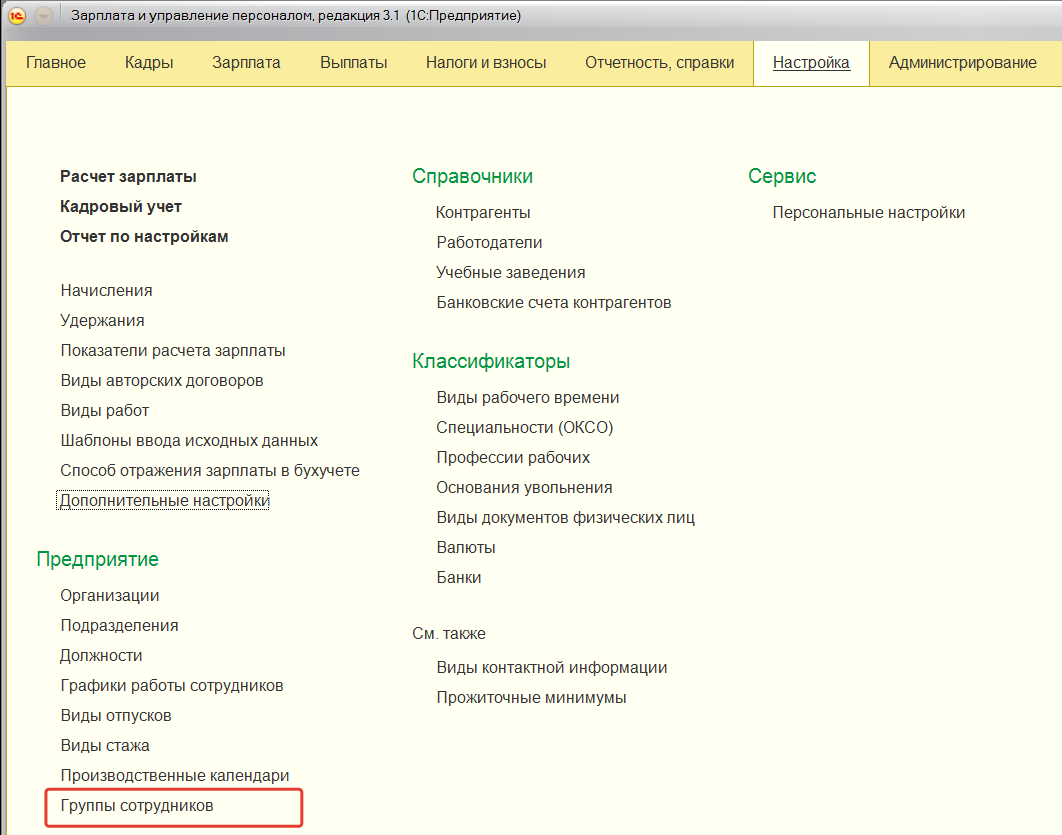
Сотрудников в группы можно подбирать вручную либо настроить критерии автоматического заполнения. Сотрудники могут одновременно относиться к нескольким группам.
Пример. Для заполнения документов по премиям необходимо разделить сотрудников по полу (премии мужчинам к 23 февраля и женщинам к 8 марта).
Можно создать две группы (Женщины, Мужчины), и настроить автоматические критерии отбора сотрудников в группу (поскольку состав сотрудников меняется, и отслеживать отнесение к таким группам вручную трудоемко и нецелесообразно). Обратите внимание, что данную настройку следует использовать не для вывода отчетов (для этого есть отчеты в разделе по кадрам), а для удобства заполнения документов
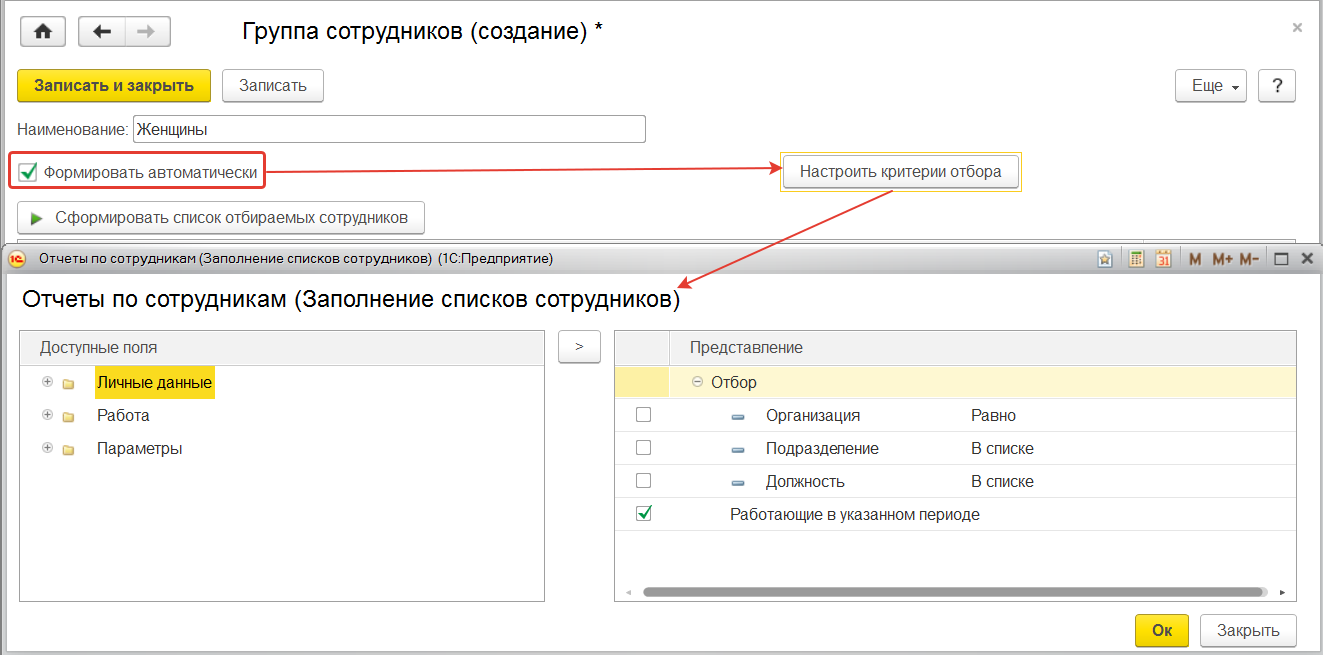
Так, для группы Женщины в данном примере указывается отбор по полу=женский, и признак - только работающие сотрудники.
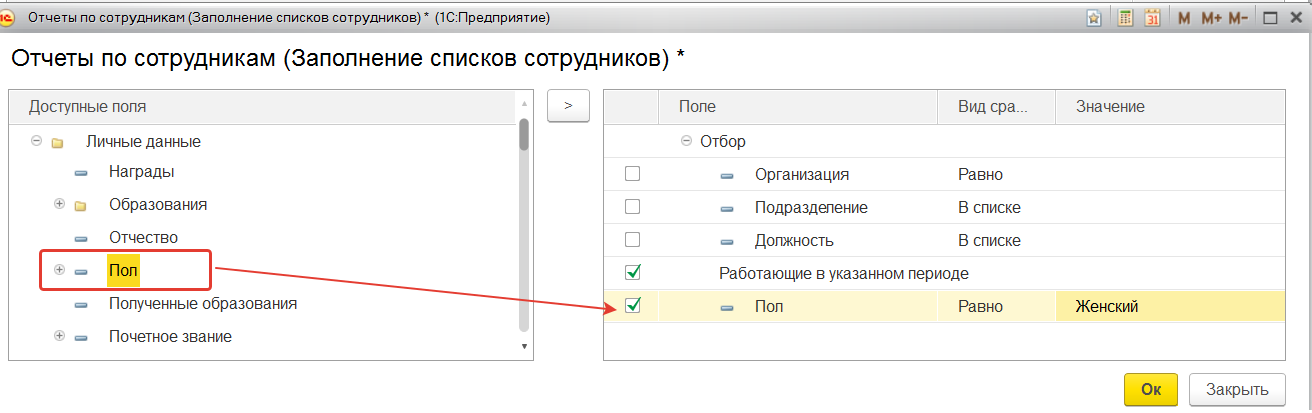
Список сотрудников будет формироваться автоматически при установлении курсора на наименование группы.
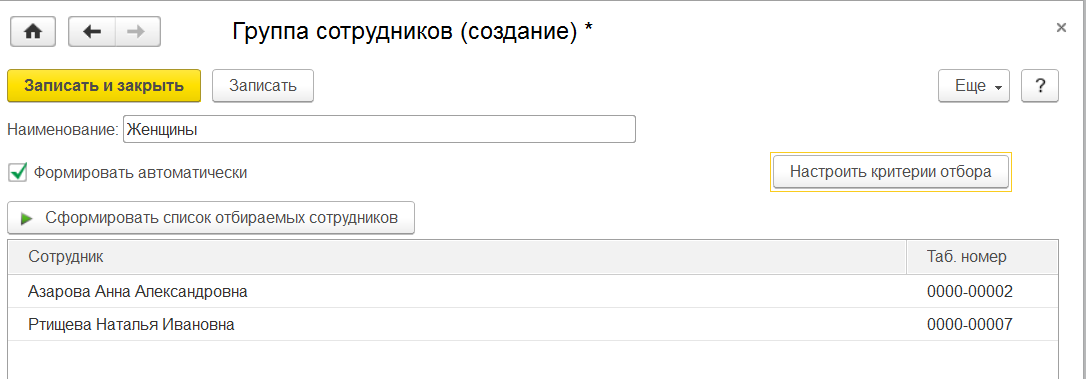
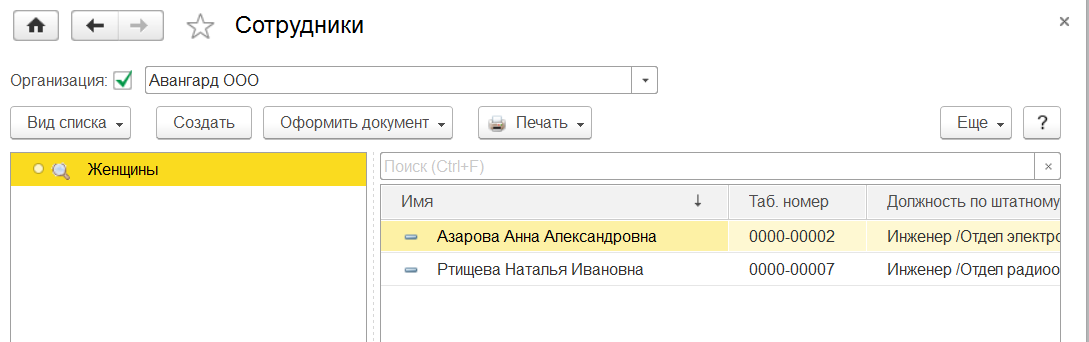
2. Непосредственно из списка сотрудников можно оформить кадровый или расчетный документ по соответствующей команде (предлагаются для выбора наиболее часто используемые документы).
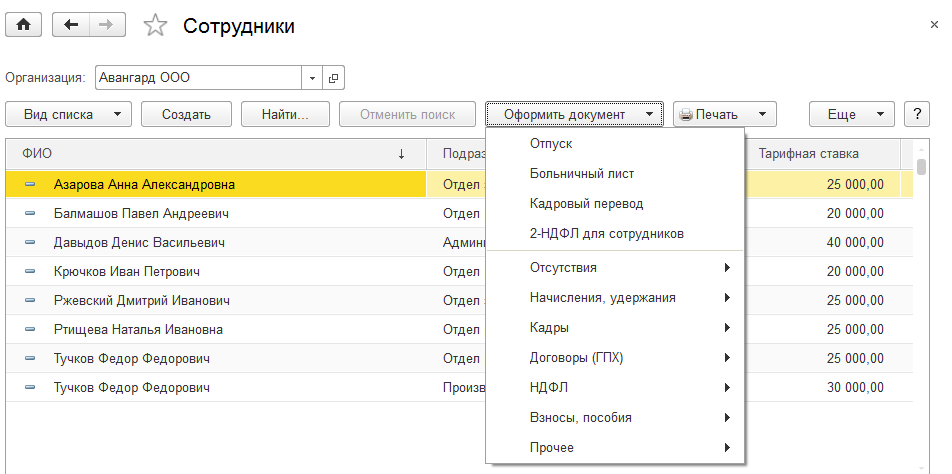
3. По команде "Печать" можно вывести различные печатные формы.
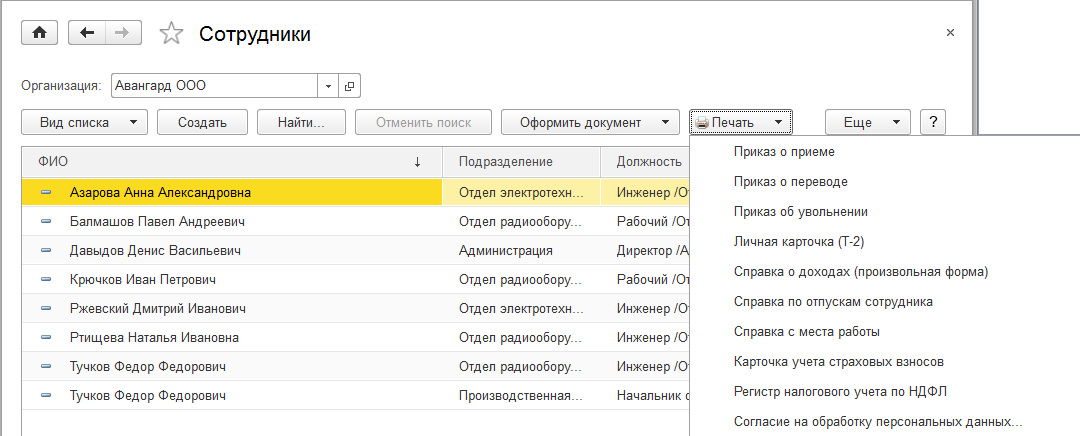
4. По команде "Еще/ Изменить форму" можно вывести дополнительные столбцы в списке сотрудников (например, вид занятости, дата увольнения и т.п.).
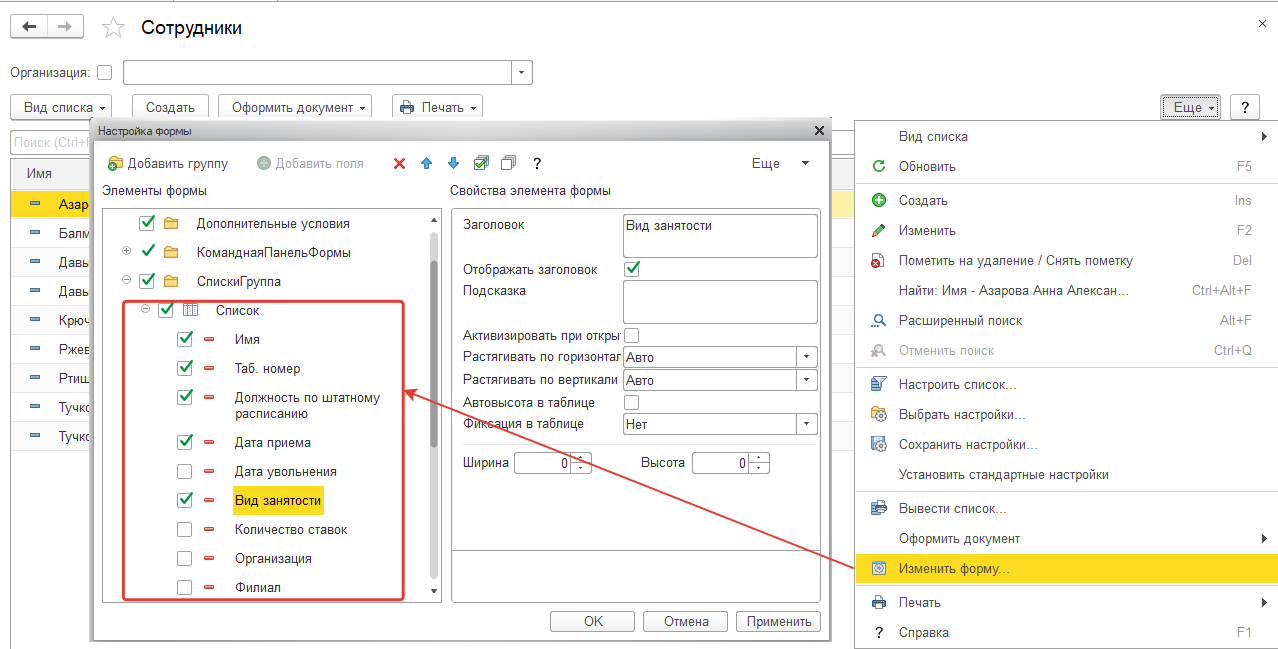
5. Также сотрудников можно отнести к архивным, установив соответствующий флажок в нижней части формы.
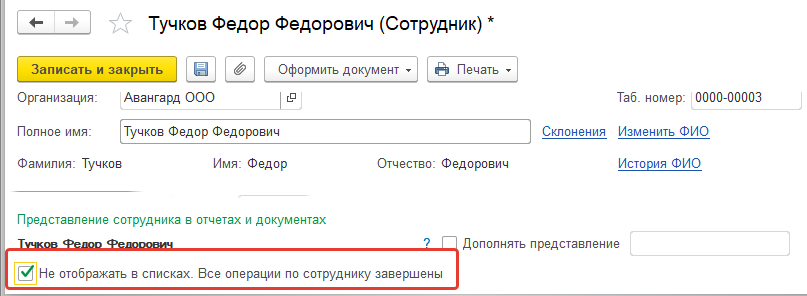
Чтобы отобразить карточки таких сотрудников, в списке сотрудников не устанавливается флаг "Скрывать сотрудников, по которым уже не выполняются операции".
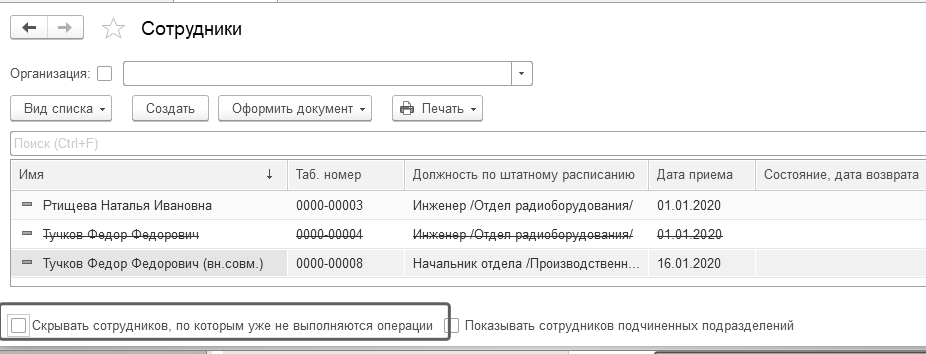
Карточкой физического лица и карточкой сотрудника называют элементы справочников "Физические лица" и "Сотрудники" сотрудника, в которых отображаются данные о работнике.
Рассмотрим карточку физического лица Тучков Федор Федорович. Для этого откроем справочник "Физические лица" и откроем сведения о выбранном физическом лице.
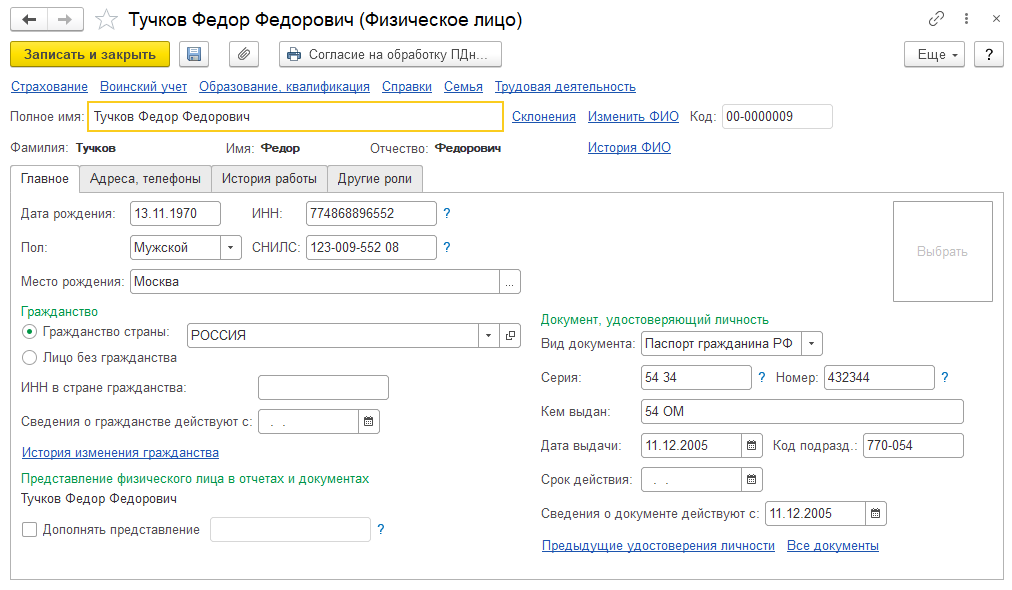
На основной части формы отображаются общие личные данные, в нижней части по ссылкам доступен ввод сведений о воинском учете, образовании, составе семье и трудовой деятельности, а также сведений для налогов. Этот объем данных показывается в том случае, если оформлен сотрудник к физическому лицу.
На закладке "История работы" можно открыть сведения о связи физического лица с сотрудником. На закладке "Другие роли" можно изменить роль физического лица – если человек не является сотрудником, либо является, но также получает какие-либо доходы как стороннее физическое лицо. Обычно данные роли присваиваются автоматически при создании соответствующего документа для сотрудника (например, если сотрудник будет задействован в документе "Дивиденды", то он "получит" роль "Акционер").
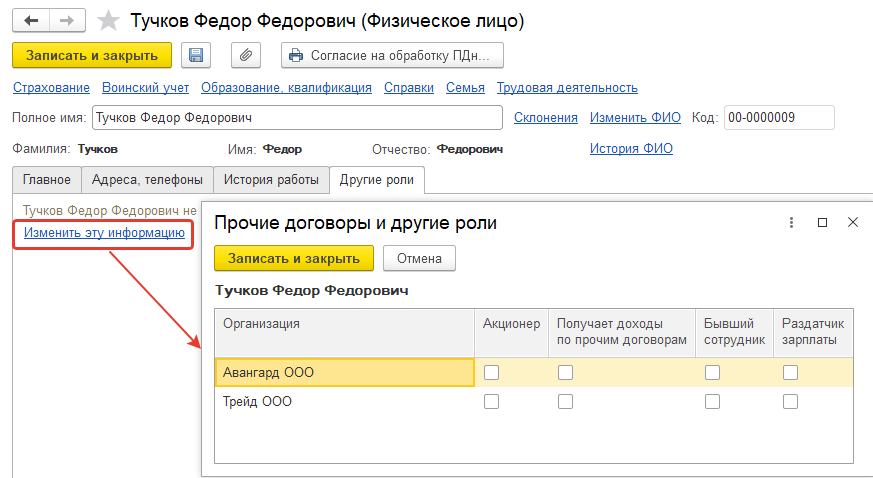
Из печатных форм в карточке физического лица представлено согласие на обработку персональных данных.
К физическому лицу можно прикрепить файлы (например, фотографию). Сделать это можно по ссылке "Присоединенные файлы". Фотографию можно прикрепить, нажав на выбор фото и указав путь к файлу на диске. Затем файл с изображением сохраняется в программе.
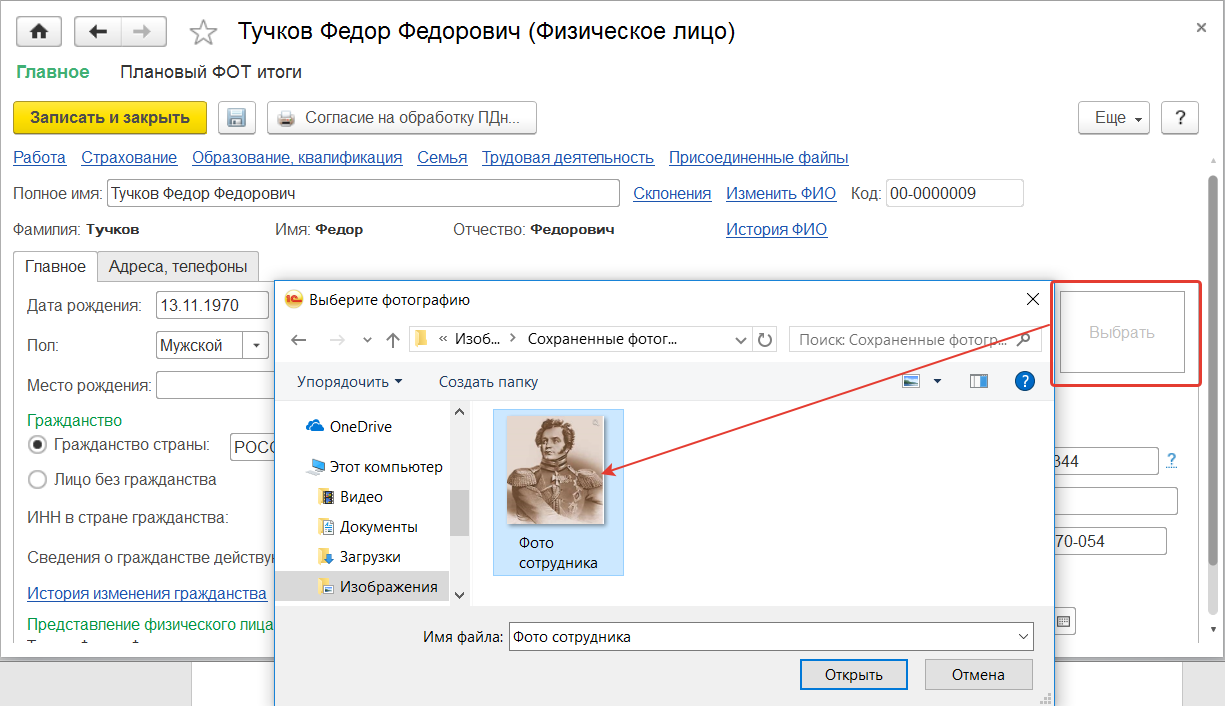
В карточке сотрудника отображаются: основные личные данные; ссылки на условия работы; ссылки на заполнение прочих личных данных.
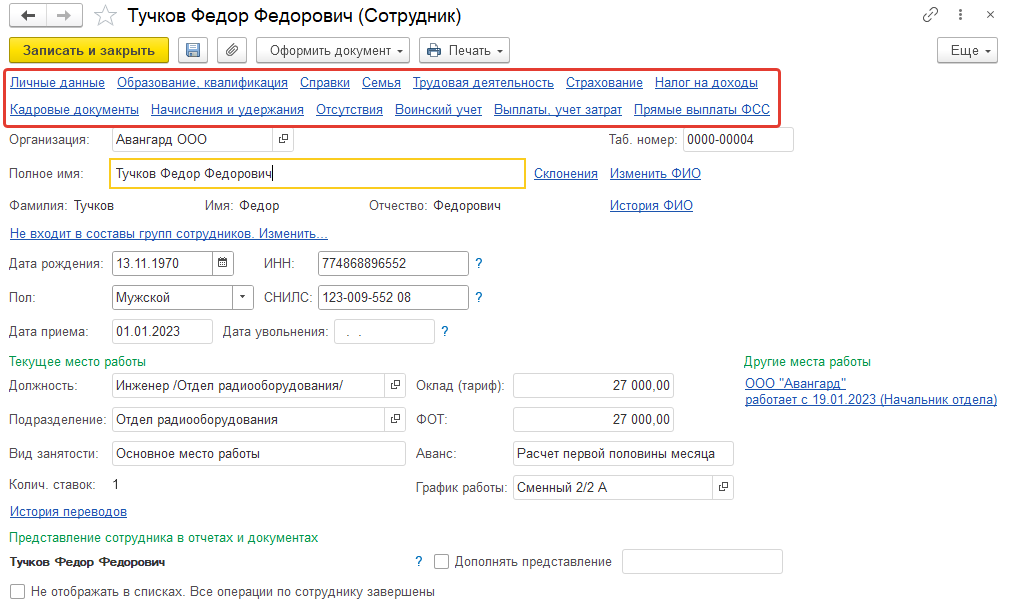
Кроме того, здесь доступна возможность создания кадровых документов, расчетных документов, просмотра уже созданных документов по сотруднику по имеющимся ссылкам. Также здесь имеется возможность включить сотрудника в какую-либо пользовательскую группу.
Таким образом, карточка сотрудника является своеобразным рабочим местом пользователя, содержащим все сведения по работнику. Для ввода личных данных сотрудника мы будем использовать именно ее в практикумах ниже.
Личные данные относятся к физическому лицу. Однако, как уже отмечалось выше, эти данные можно вводить не только через карточку физического лица, но и через карточку сотрудника. Персональную информацию можно разделить на следующие группы:
Основные данные, указываемые в отчетности – эта информация должна быть заполнена для всех физических лиц в полном объеме независимо от заключения договоров с организацией (т.е. и для акционеров, и для сторонних физических лиц).
Персональные кадровые сведения, заполняемые для сотрудников, работающих по трудовым договорам – они вводятся в том случае, если ведется личная карточка по унифицированной форме Т-2, а также требуется получать отчеты по таким кадровым данным.
Сведения, влияющие не только на кадровую информацию, но и на расчет заработной платы и/или налогов и взносов.
Рассмотрим указанные сведения подробнее.
К основным данным относятся:
Фамилия, имя, отчество физического лица;
Дата рождения;
Пол – указывается в отчетности 2-НДФЛ и в анкетах персонифицированного учета;
ИНН – указываются в отчетности 2-НДФЛ;
Страховой номер ПФР (СНИЛС) – обязателен в документах персонифицированного учета.
Они указываются непосредственно в карточке сотрудника.
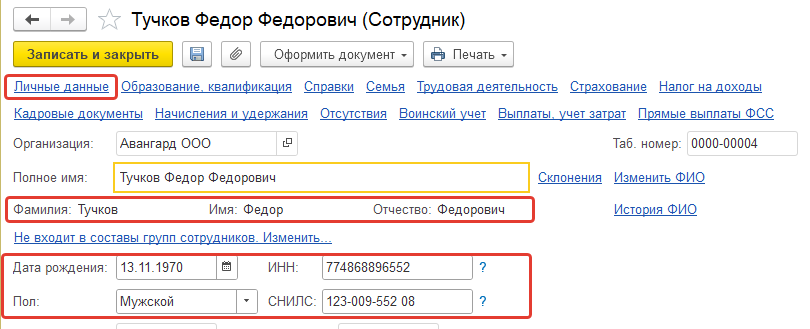
По ссылке "Личные данные" также заполняется:
Место рождения – указывается в анкетах персонифицированного учета и личной карточке Т-2, часто требуется в банках при оформлении заявки на открытие счета, заполняется в соответствии с документом, удостоверяющим личность и требованиям к заполнению таких анкет;
ИНН в стране гражданства – используется для отчетности по НДФЛ с 2016г., если иное гражданство у сотрудника;
Сведения о гражданстве – по умолчанию указывается, что человек является гражданином России, для иностранцев страна выбирается из классификатора стран мира и дата изменения сведений о гражданстве;
Паспортные данные (данные удостоверения личности);
Контактная информация.
При этом при заполнении данных по документу, удостоверяющему личность, указывается:
вид документа (выбирается из соответствующего классификатора),
серия и номер вводятся по представленному документу (для паспорта РФ серия вводится через один пробел);
заполняются сведения о том, кто и когда выдал документ, а также дата актуальности паспортных данных (это может быть дата выдачи паспорта, либо дата, когда человек его предоставил).
Это будет основной документ, используемый в отчетности. Помимо этого, можно дополнительно вводить и сведения о других документах, перейдя по ссылке "Все документы этого человека".
При вводе контактной информации используются следующие предопределенные виды адресов, которые затем заполняются при составлении отчетности:
Адрес по прописке – отражается в справке 2-НДФЛ и в отчетности ПФР;
Адрес для информирования – отражается в некоторых отчетных формах ПФР (например, по добровольным взносам);
Адрес проживания – используется для ввода данных о временной регистрации в другом субъекте РФ или для иностранца, отражается в личной карте Т-2 как адрес фактический;
Адрес за пределами РФ заполняется при необходимости только для иностранцев и отражается в отчетности 2-НДФЛ.
Адреса заполняются по адресному классификатору. Адресный классификатор (в формате ФИАС) загружает администратор системы (см. Приложение 2), при этом в текущей версии программы, поддерживается муниципальное деление территорий. Номера телефонов физлица отражаются в личной карточке Т-2.
Практикум №35
Введем общие личные данные для физического лица, которого не было в базе. Для этого откроем карточку Ростовой Н.И., проверим уже имеющуюся информацию и по ссылке "Личные данные" дополним недостающие сведения:
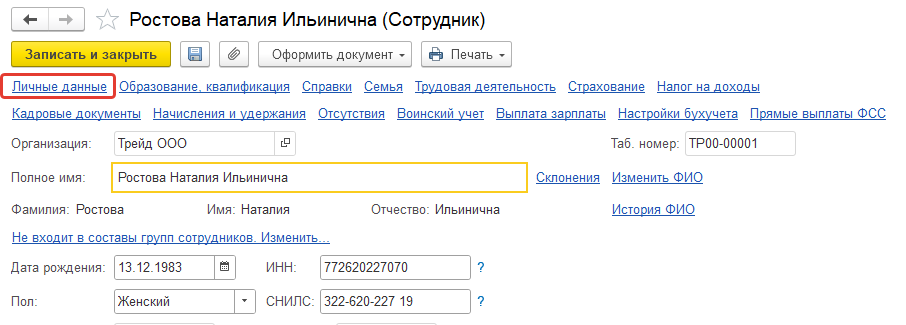
1. Место рождения – Москва
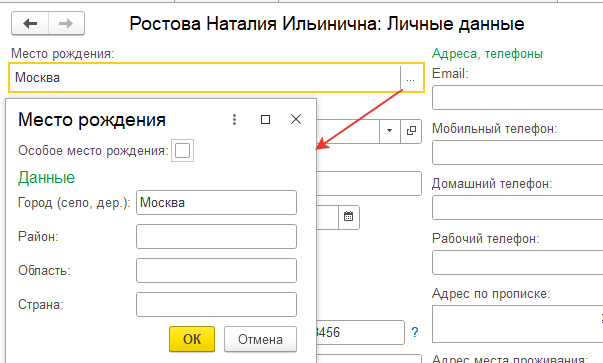
2. Гражданка РФ - по умолчанию. Паспортные данные: Паспорт гражданина Российской Федерации: серия 45 23 номер 123456, выдан ОУФМС 05.06.2009, код 770-001
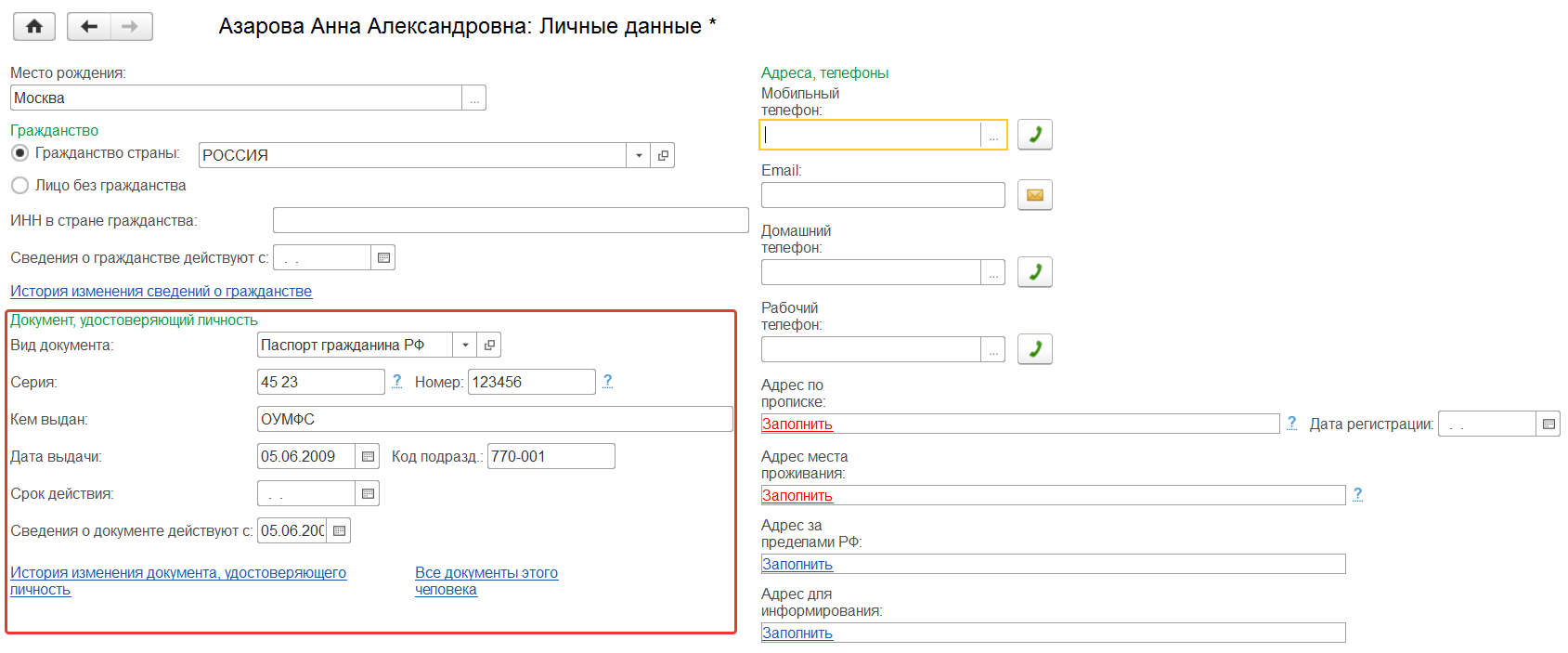
Дополнительное задание к п.1.2. Перейдем по ссылке "Все документы этого человека".
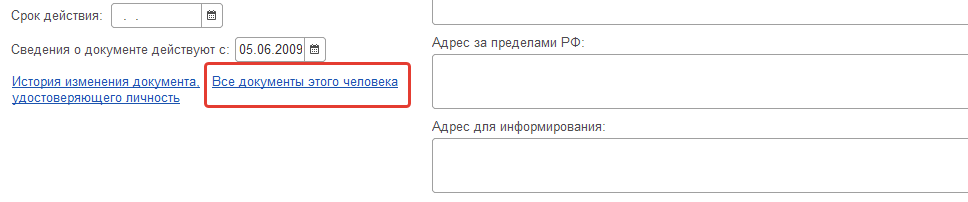
Внесем сведения о заграничном паспорте, предоставленном Ростовой Н.И.: загранпаспорт гр-на РФ, серия 54 номер 1478523, дата выдачи 15.12.2020, срок действия 14.12.2025, кем выдан 54-12, запись действует с 01.01.2024.
Сохранение этого документа производится по отдельной команде "Записать и закрыть".
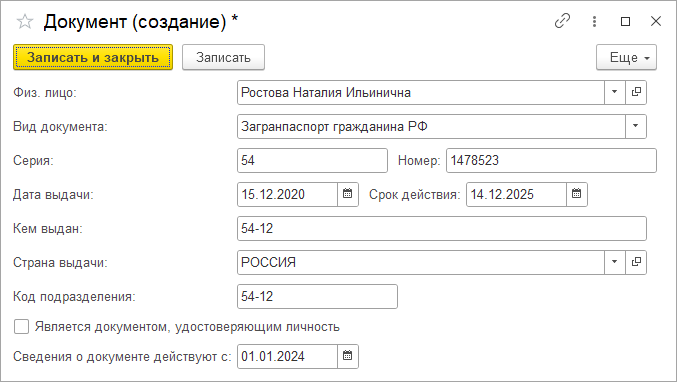
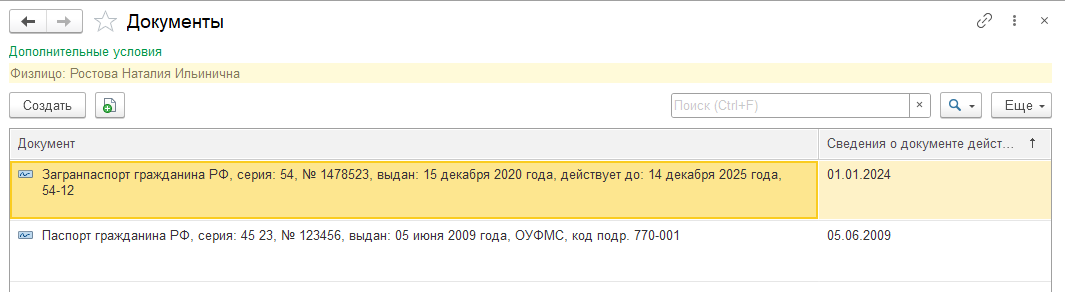
3. Контактные телефоны сотрудник не сообщил, заполним адрес регистрации (т.е. адрес по прописке). Ввод адреса осуществляется подбором по адресному классификатору (как заполнялся адрес для организации). Адрес: г. Москва, ул. Беговая, д.4 кв.5, индекс 125284 (получим автоматически). Также можно проверить адрес на соответствие адресному классификатору. Дата регистрации 18.12.2003
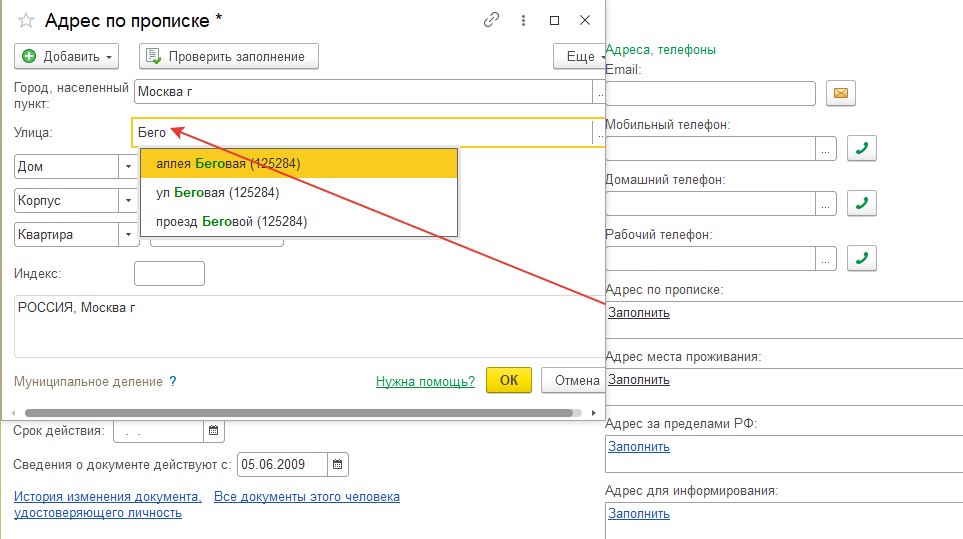
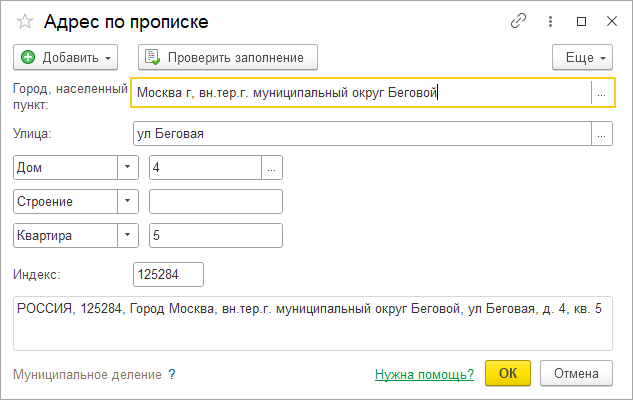
При сохранении адреса по прописке он автоматически скопируется для других видов адреса (если копирования не произошло, то правым кликом мыши на адресе проживания вызываем контекстное меню и выбираем команду – Заполнить и указываем адрес прописки). Сохраним основные личные данные по команде ОК.
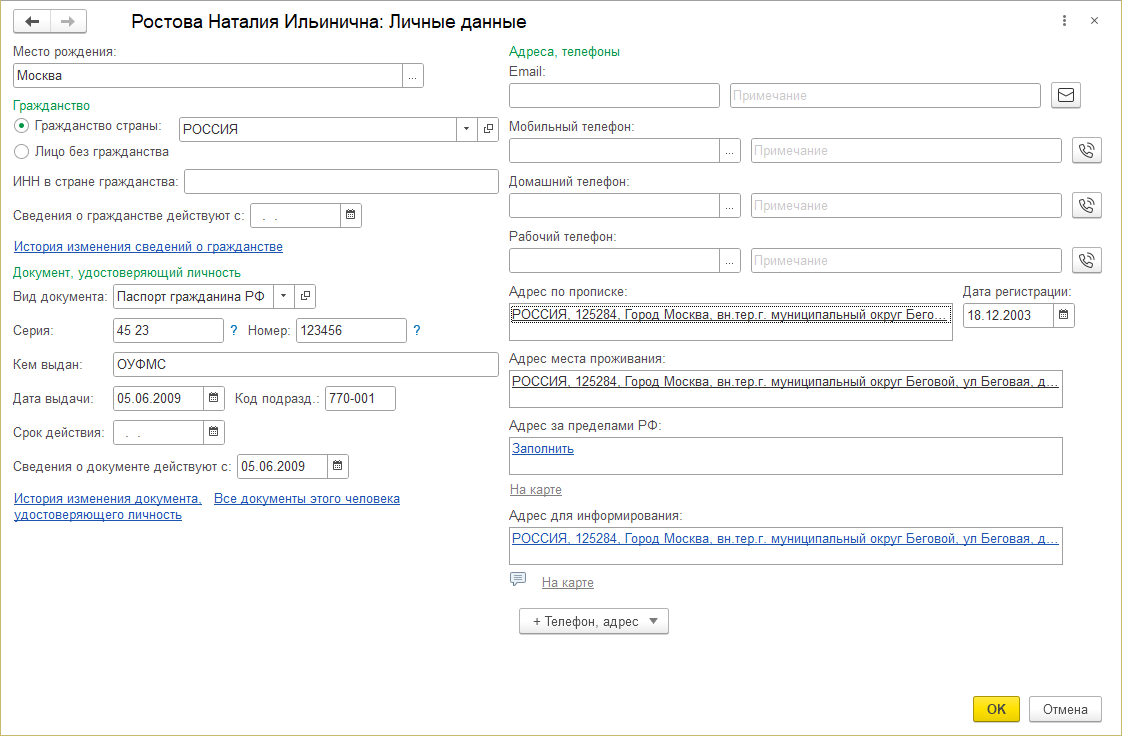
Запишем и закроем данные сотрудницы.
Основная информация о сотрудниках, такая как фамилия, имя и отчество, гражданство, паспортные данные, может изменяться во времени. Изменения можно вносить как через карточку физического лица, так и через карточку сотрудника. Изменение фамилии, имени, отчества производится по ссылке "Изменить ФИО", изменение паспортных данных производится по ссылке "Личные данные" с указанием новой даты действия документа. Печатных форм приказов для данной ситуации в программе нет.
Практикум №36
Сотрудница Ртищева Н.И. вышла замуж в январе 2024 года (14.01.2024). Затем 18.01.2024 был получен новый паспорт с новой фамилией, затем были изменены другие документы (в частности, СНИЛС) и сведения об этом общим пакетом в организацию предоставлены 20.01.2024. Необходимо внести изменения в программу. Для этого откроем карточку физического лица Ртищева Н.И., нажмем ссылку "Изменить ФИО". Новая фамилия – Гаврилова, с 20.01.2024.
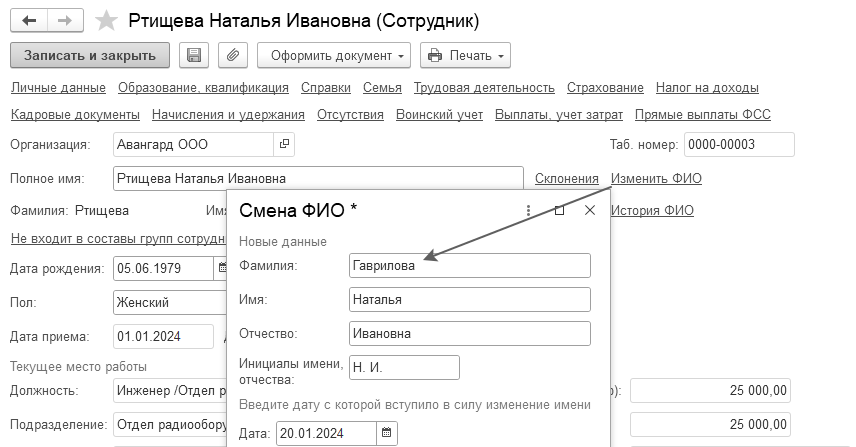
Записать данные сотрудника. Также следует изменить данные паспорта: паспорт гражданина Российской Федерации: серия 46 02 номер 321321 выдан ОУМФС код подразделения 770-001 18.01.2024, срок действия с 20.01.2024
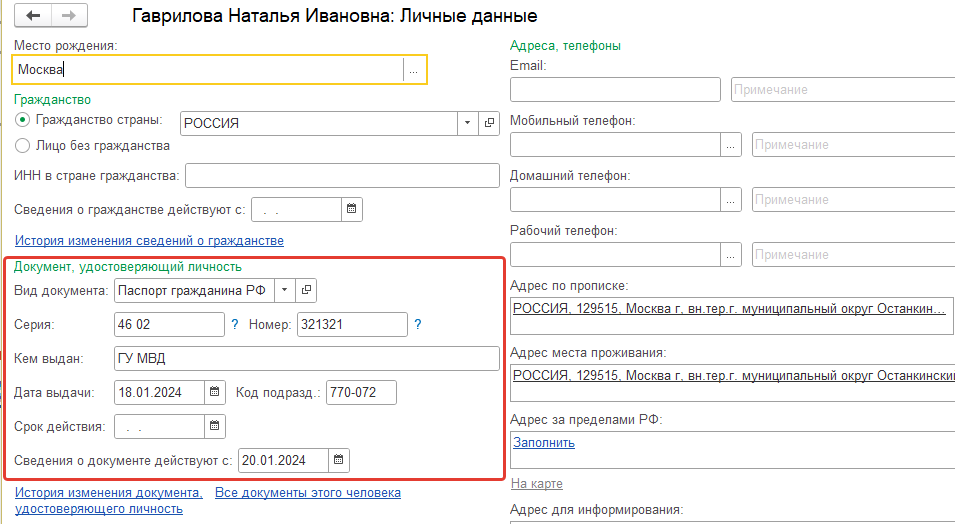
При нажатии команды ОК будет получено сообщение – исправлена ошибка или новый документ. Укажем, что изменились данные и сохраним информацию по сотруднице.

История изменения ФИО сотрудника можно просмотреть по ссылке "История ФИО".
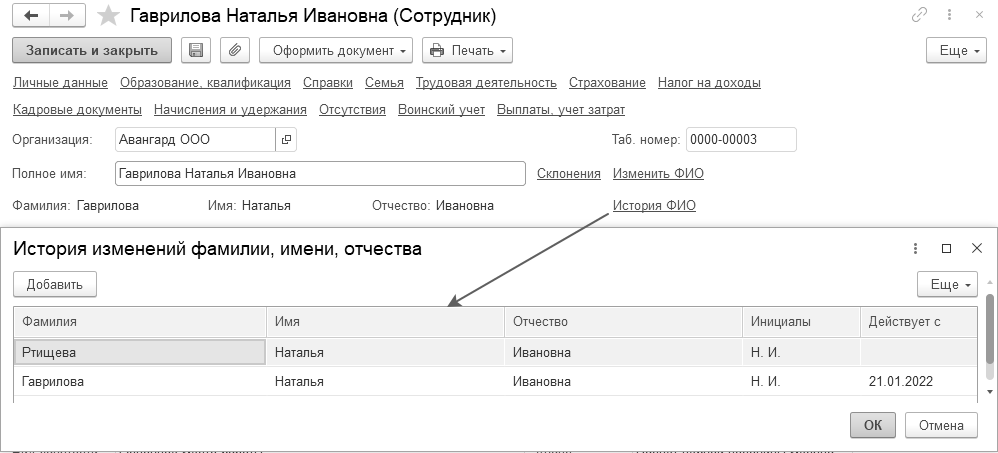
Историю изменения паспортных данных можно просмотреть в разделе "Личные данные" по ссылке "История изменения документа, удостоверяющего личность"
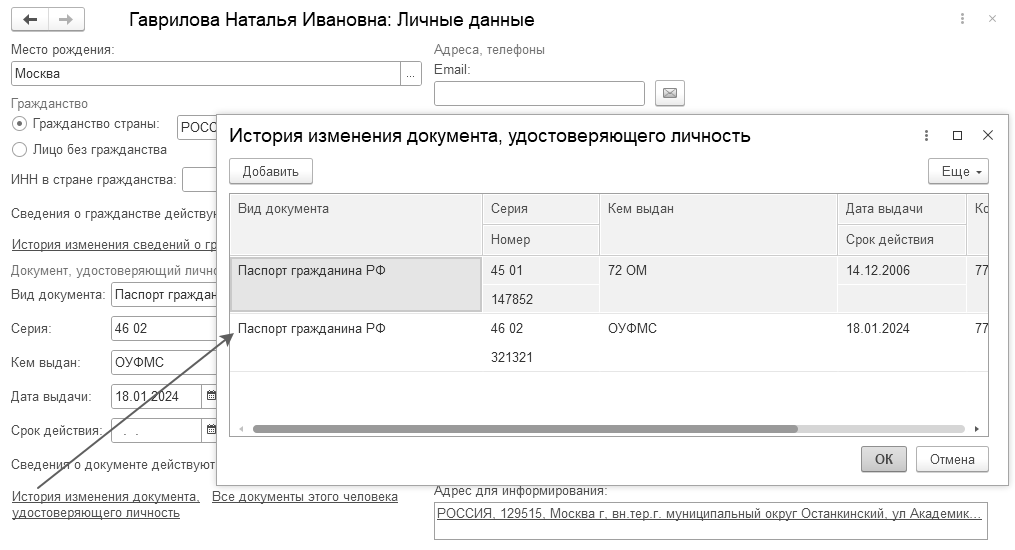
В программе существует возможность проверять правильность ввода личных данных, актуальность информации и многое другое. Отвечает за такую проверку автоматический сервис. Посмотреть, какие правила проверки учета существуют в программе, можно в разделе "Администрирование". В типовой настройке проверка производится автоматически раз в сутки. Проверку можно настроить по разным сценариям или проводить вручную.
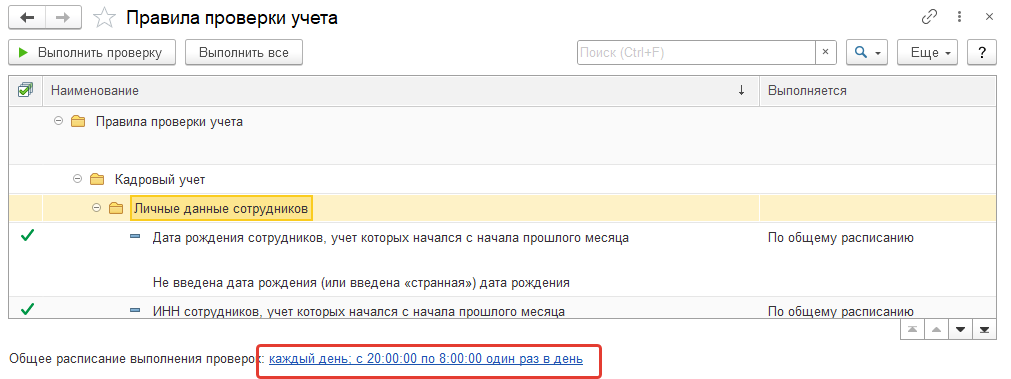
Если по итогам проверки выявлены некорректные ситуации, около проблемного объекта появится символ ![]() ("Внимание! "). Нажав на данный символ или открыв объект, можно увидеть описание учетной ошибки.
("Внимание! "). Нажав на данный символ или открыв объект, можно увидеть описание учетной ошибки.
Практикум №37
Открыв справочник «Сотрудники», мы видим символ "Внимание!" около карточки сотрудника Балмашова.
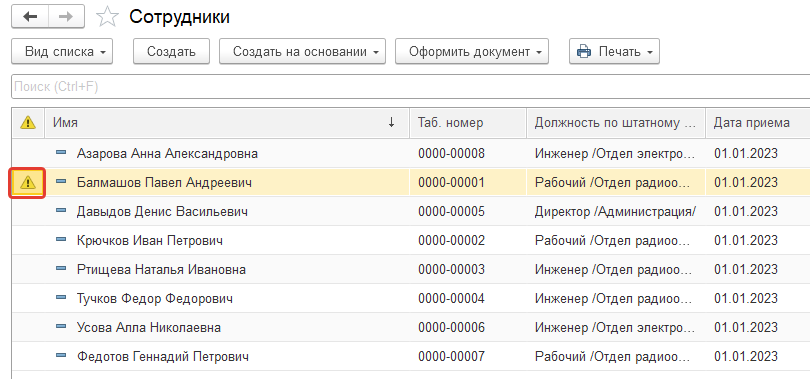
Открыв данные сотрудника, можно проанализировать учетную ошибку – оказывается, что паспортные данные по сотруднику после исполнения ему 45 лет не изменены.
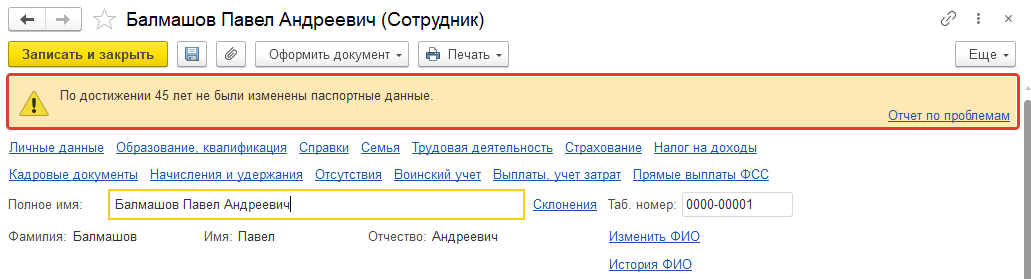
Предположим, что у сотрудника запросили данные нового паспорта, которые он предоставил в январе 2024 года.
По ссылке "Личные данные" внесем сведения в программу.
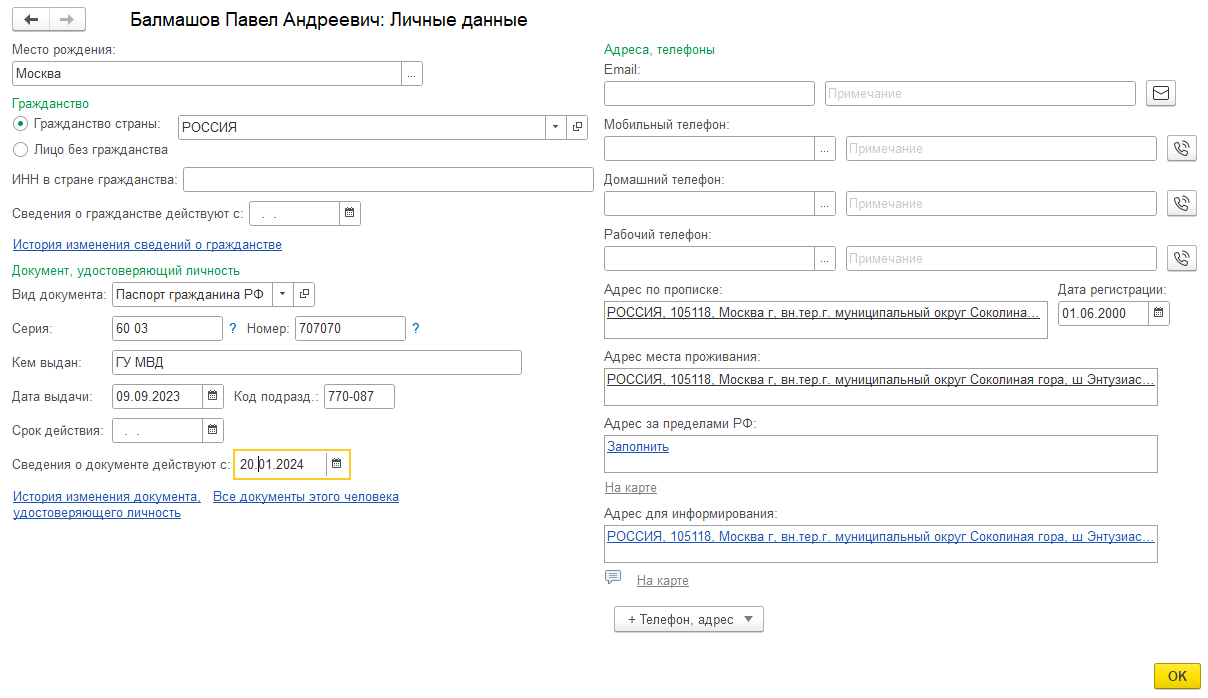
При сохранении укажем, что изменились паспортные данные.

Запишем и закроем карточку сотрудника. Символ "Внимание!" изменится на символ "Ожидание проверки".
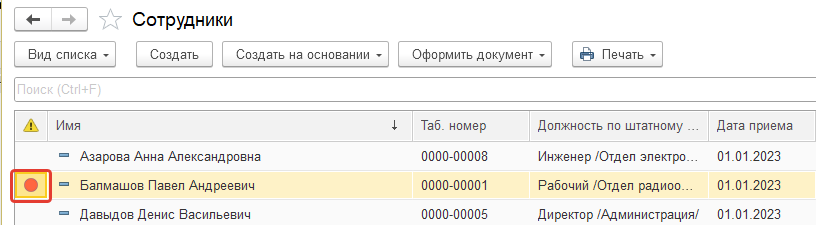
При открытии программы на другой день обучения можно будет убедиться, что проверка пройдена и никаких ошибок в личных данных нет.
Дополнительное задание.
Проверку правильности учета можно провести принудительно.
Для этого в разделе "Администрирование" следует вывести через настройку навигации ссылку на правила проверки учета.
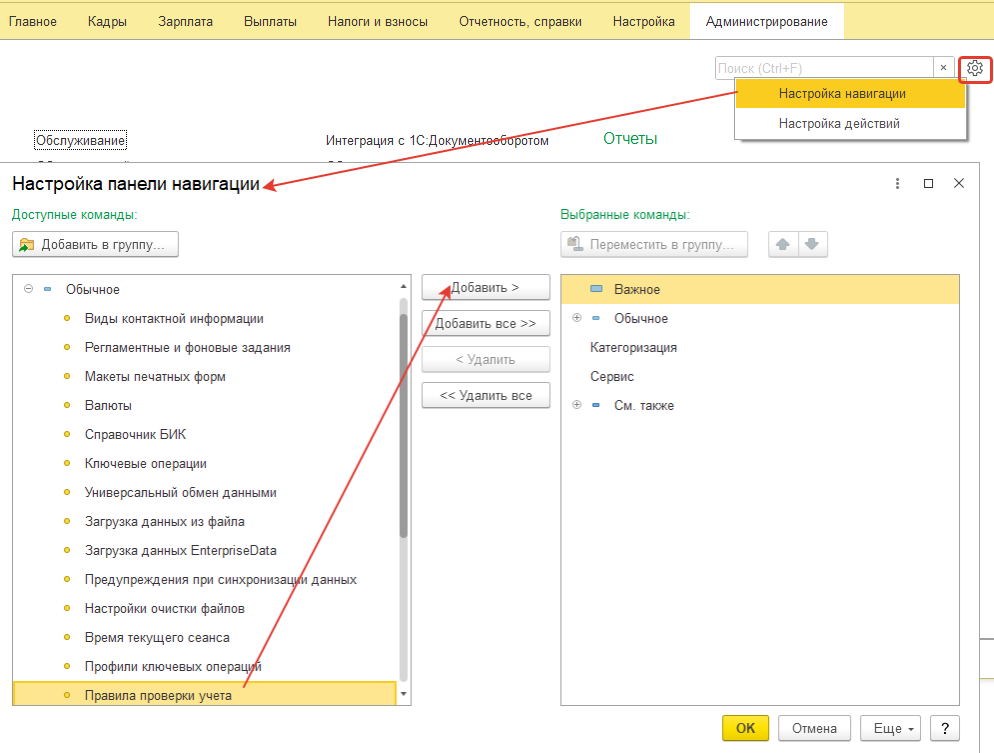
Перейти по указанной ссылке к правилам проверки.
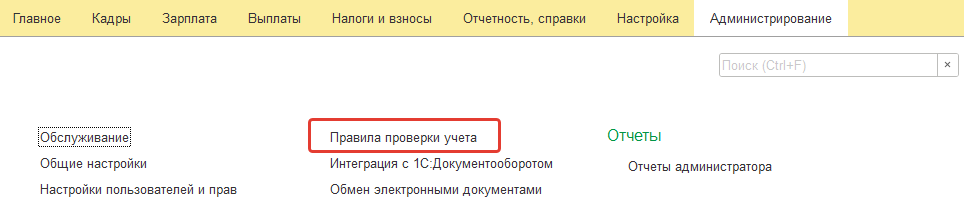
Выбрать проверку личных данных, установив курсор на соответствующую группу, и провести ее вручную, нажав команду "Выполнить проверку".
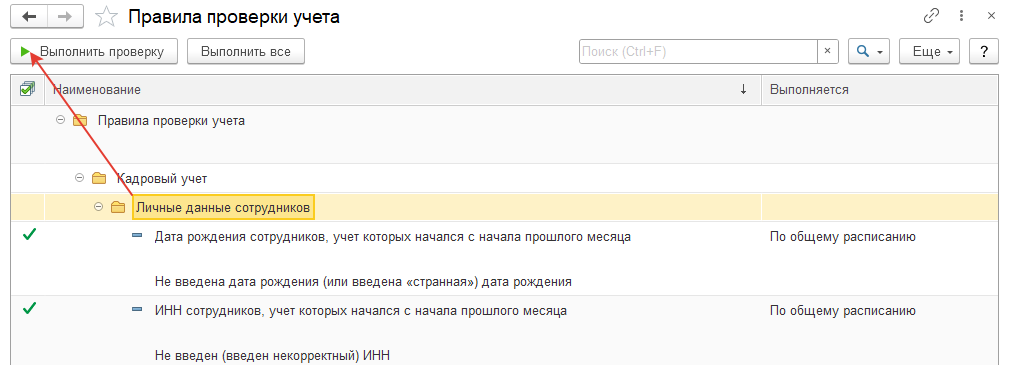
Проверка может занять некоторое время.
После завершения проверки можно обновить справочник "Сотрудники" – сообщение об ошибке должно исчезнуть.
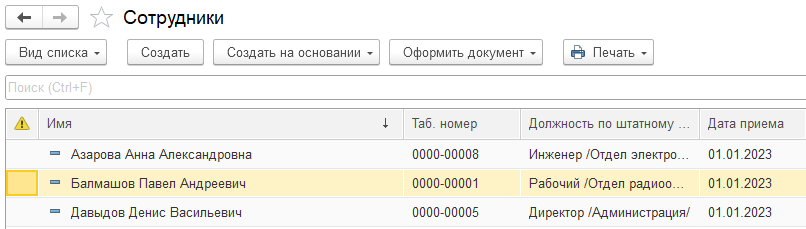
Некоторые сведения из личной карточки сотрудника могут оказывать влияние на какие-либо расчетные либо бухгалтерские процессы. Как правило, большая часть этих данных (кроме стажа) заполняется и/или контролируется именно расчетчиком. К таким данным относятся:
Сведения, указываемые по ссылке "Налог на доходы";
Сведения, указываемые по ссылке "Страхование";
Сведения о стажах;
Кроме того, зачастую расчетчики выполняют настройки выплат и отражения в учете, указываемые по ссылке "Выплата зарплаты", "Настройки бухучета", "Прямые выплаты ФСС".
По ссылке "Налог на доходы" указываются следующие сведения:
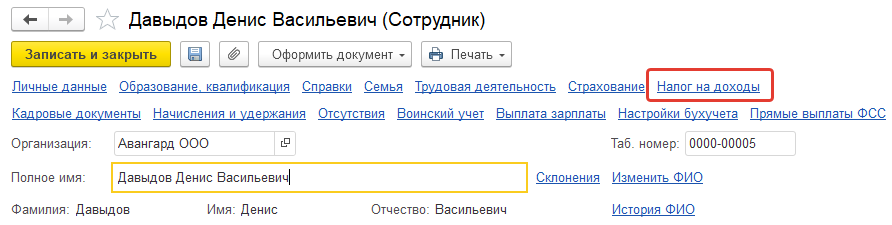
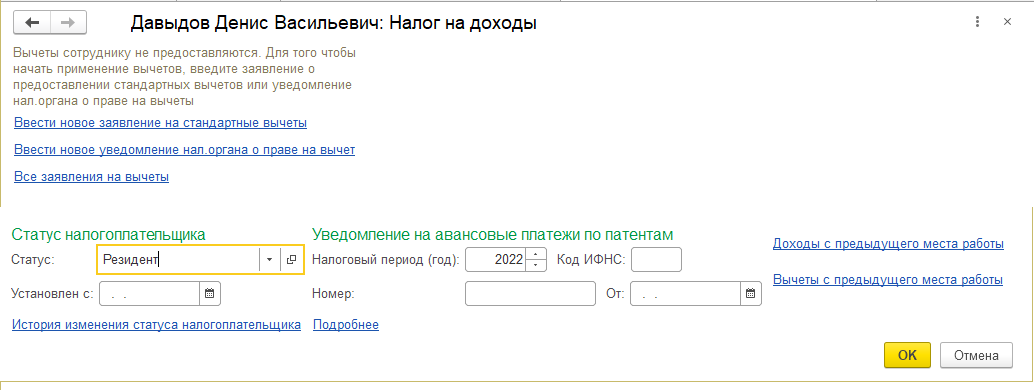
Сведения о вычетах и сведения о доходах с предыдущего места работы по справке 2-НДФЛ;
Статус налогоплательщика.
Для того чтобы при расчете НДФЛ учитывались стандартные, имущественные и/или социальные налоговые вычеты необходимо внести сведения о кодах и порядке применения вычетов для физического лица по ссылке "Налог на доходы".
Заявления на стандартные вычеты регистрируются отдельными документами.
По ссылке "Ввести новое заявление на стандартные вычеты" создается документ, регистрирующий право на стандартные вычеты на себя (личный) и/или на детей. В документе указывается организация, дата заявления и месяц, с которого предоставляется вычет, а также сотрудник, написавший заявление.
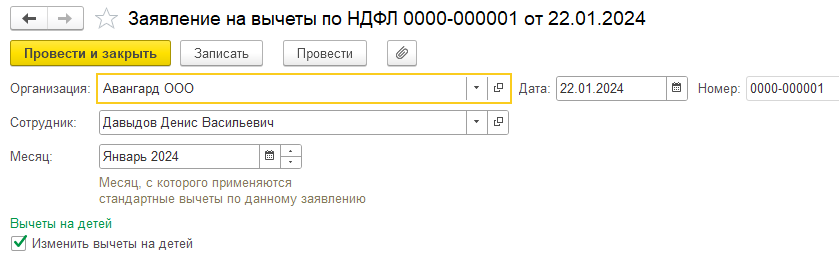
Документ состоит из двух разделов:
Вычеты на детей – требуемые коды вычетов из одноименного справочника следует перечислить по отдельности на каждого ребенка; дата окончания предоставления вычета указывается обязательно (это либо конец налогового периода, либо иная дата – например, исполнения 18 лет);
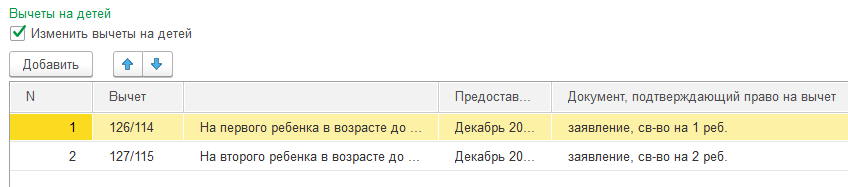
Личный вычет – на текущий момент, это вычеты, действующие без предельного ограничения каждый месяц налогового периода.

Практикум №38
Введем сведения о сотрудниках, которые получают стандартные либо имущественные вычеты.
1. Сотрудник Давыдов Д.В. написал заявление на стандартные вычеты на двоих детей, и кроме того, предоставил уведомление на имущественный вычет. Откроем карточку сотрудника, который работает в ООО "Авангард".
Перейдем по ссылке "Налог на доходы" и введем сведения о вычетах с января 2024.
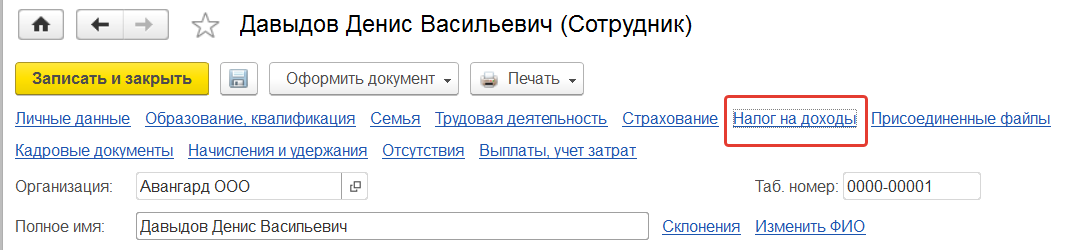
А) По ссылке "Ввести новое заявление на стандартные вычеты" создадим документ "Заявление на вычеты по НДФЛ".
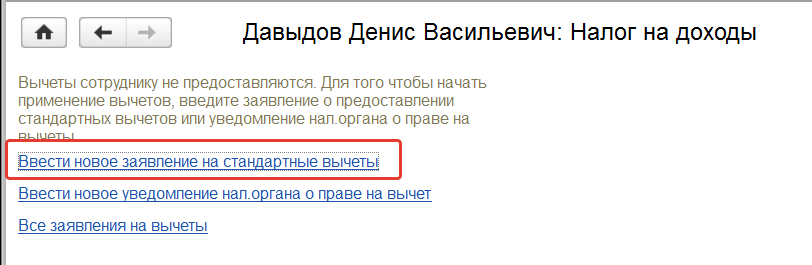
Стандартные "детские" вычеты – на первого и второго ребенка – будут предоставляться в ООО "Авангард" по декабрь 2024г. Личный вычет не предоставляется. Проведем и закроем документ.
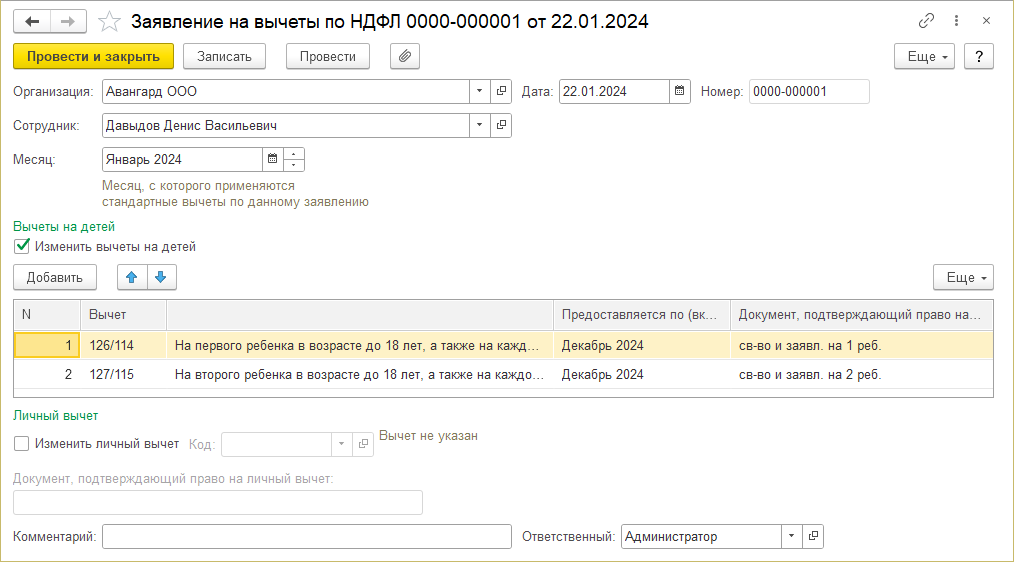
Б) Создадим по ссылке "Ввести новое уведомление нал. органа о праве на вычет" документ "Уведомление НО о праве на вычеты". Документ предназначен для регистрации сведений, подтверждающих право на имущественные и социальные вычеты. Имущественный вычет на 2024 год предоставляется с января 2024г., в размере 500 000 руб., № уведомления 25, выдано 19.01.2024 ИФНС № 7743.
Заполним закладку "Имущественные вычеты" (социальные вычеты не предоставляются).
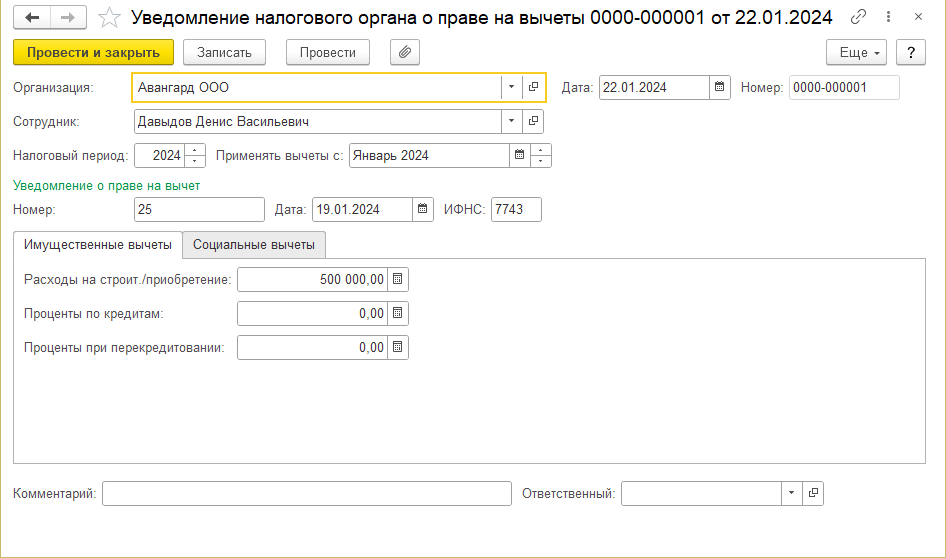
Документ следует провести и закрыть.
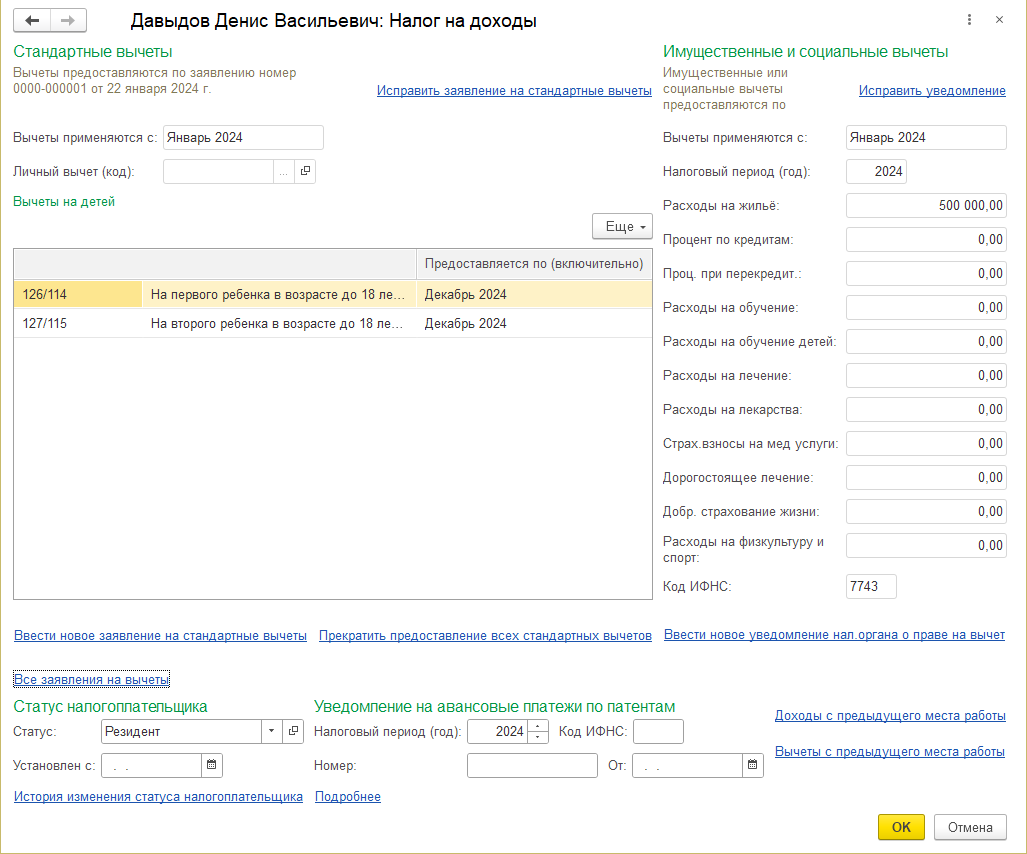
2. Сотрудник Крючков И.П. написал заявление на вычет на троих детей из четырех (первый ребенок уже вырос). Откроем карточку сотрудника, перейдем по ссылке "Налог на доходы" и введем сведения о вычетах с января 2024 (по ссылке "Ввести новое заявление на стандартные вычеты"). Проведем и закроем документ.
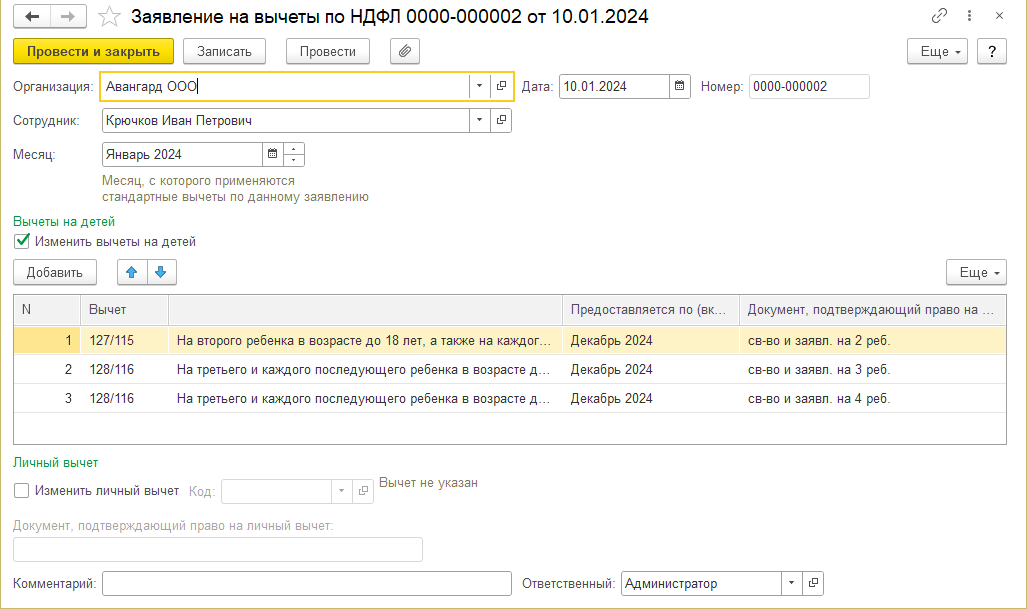
3. Сотрудница Дурова Н.А. написала заявление на личный вычет. Откроем карточку сотрудника, перейдем по ссылке "Налог на доходы" и введем сведения о вычете с января 2024 (по ссылке "Ввести новое заявление на стандартные вычеты"). Проведем и закроем документ.
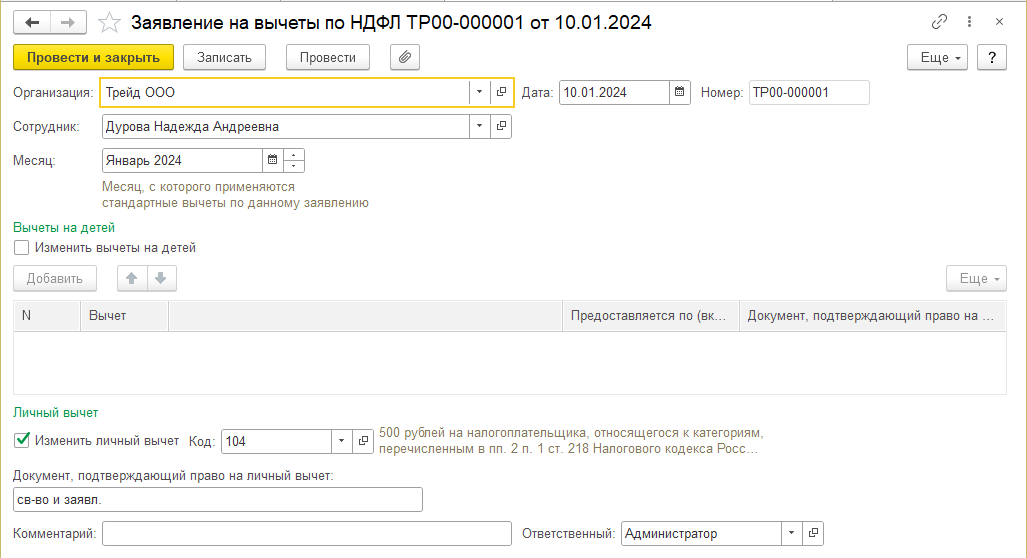
После проведения заявления на вычет форма налога на доходы изменится: в ней будут отображаться данные о предоставленных вычетах, а также будет возможность исправить либо прекратить вычеты по соответствующим ссылкам. По ссылкам можно в форме "Налог на доходы":
Ввести новое заявление на вычеты – создать новый документ, регистрирующий право на стандартные вычеты (например, при переходе на новый налоговый период);
Исправить текущее заявление на вычеты – открыть для редактирования документ, которым вычеты были введены;
Прекратить предоставление стандартных вычетов.
Если выбирается прекращение вычетов, то создается документ "Отмена стандартных вычетов". Вычеты будут прекращены с месяца, указанного в документе.
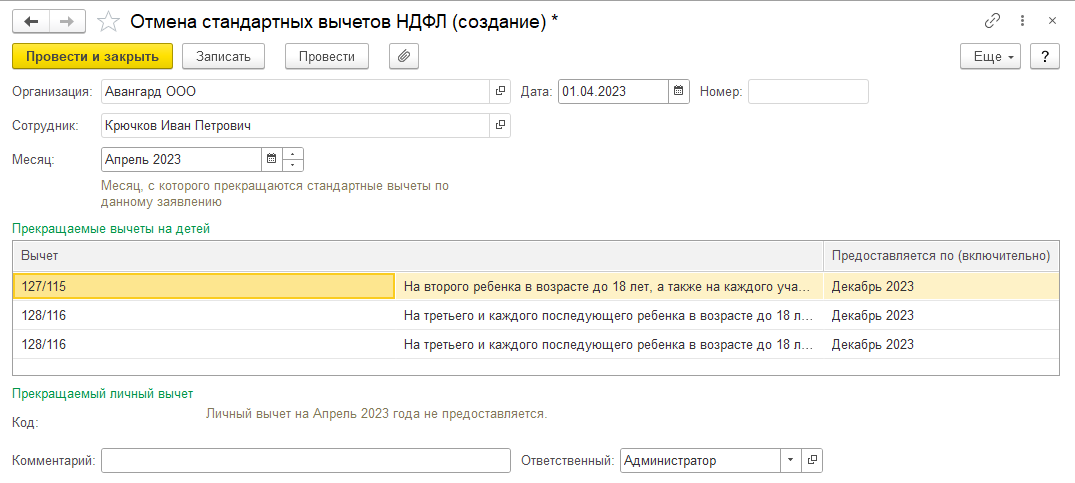
Если сотрудник принят на работу в организацию не в начале года, но при этом желает получать вычеты (и имеет на это основания), то в программу можно внести сведения по предоставленной сотрудником справке по форме 2-НДФЛ, выданной на предыдущем месте работы. Так, по ссылке "Доходы на предыдущих местах работы" указываются сведения о доходах. Здесь заполняется налоговый период (год), а также доходы помесячно. По ссылке "Вычеты с предыдущего места работы" указывается размер вычетов к доходам, если такие доходы были получены на предыдущем месте работы.
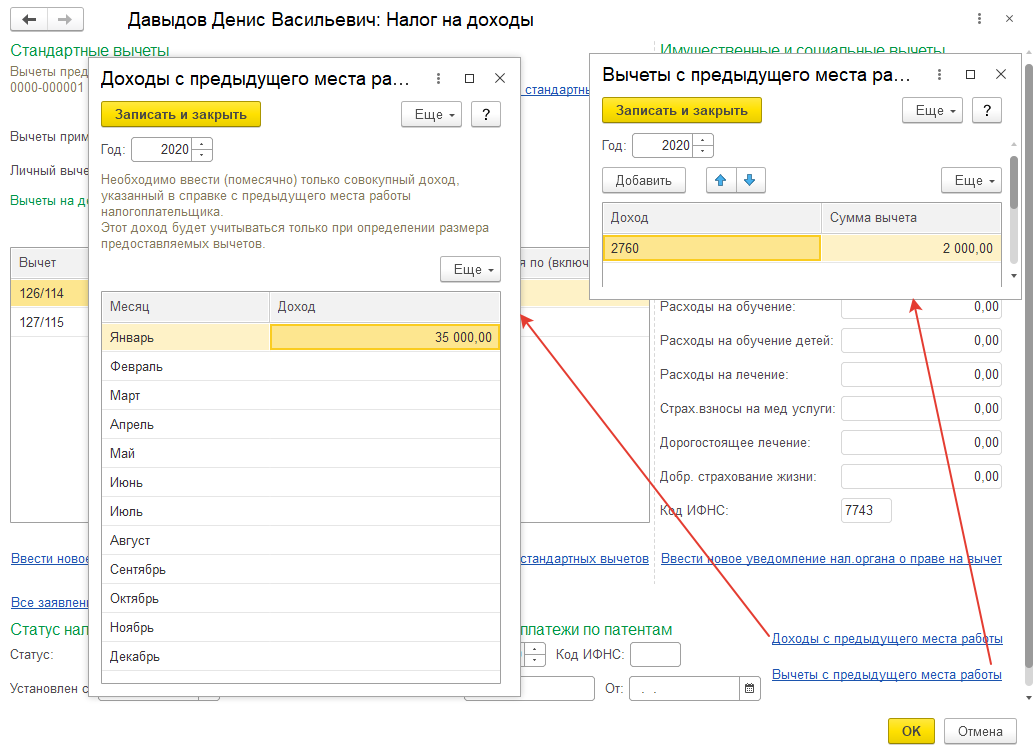
Для имущественного и социального вычета создается отдельный документ "Уведомление нал.органа о праве на вычет". В нем заполняется налоговый период (год), в течение которого он предоставляется, реквизиты ИФНС, выдавшей уведомление. Суммы имущественных вычетов, в т.ч. по процентам, и социальных вычетов указываются на разных закладках.
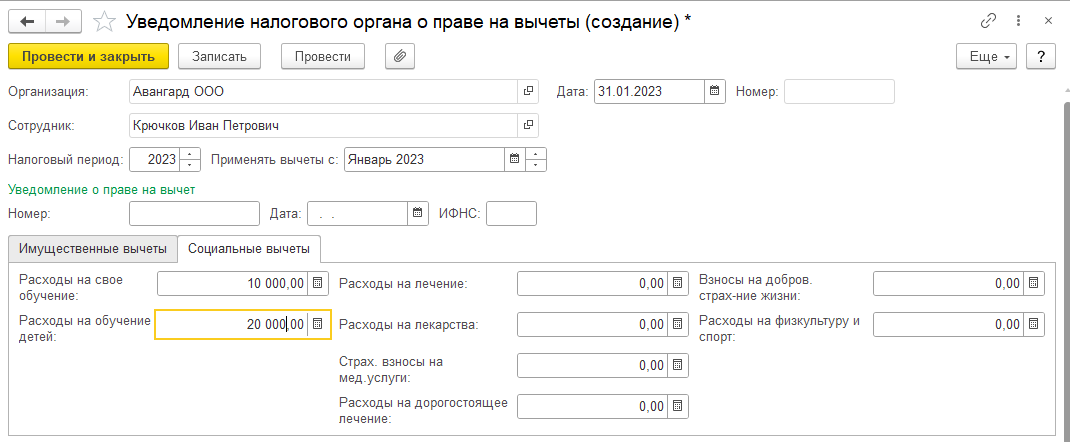
По ссылке "Исправить уведомление" можно будет открыть уже введенный документ для редактирования.
По ссылке "Все заявления на вычеты" просмотреть все документы, регистрирующие право на вычет. Также заявления на вычеты по всем сотрудникам можно ввести в разделе "Налоги, взносы / Заявления на вычеты".
Документы также доступны в журнале "Все документы по НДФЛ".
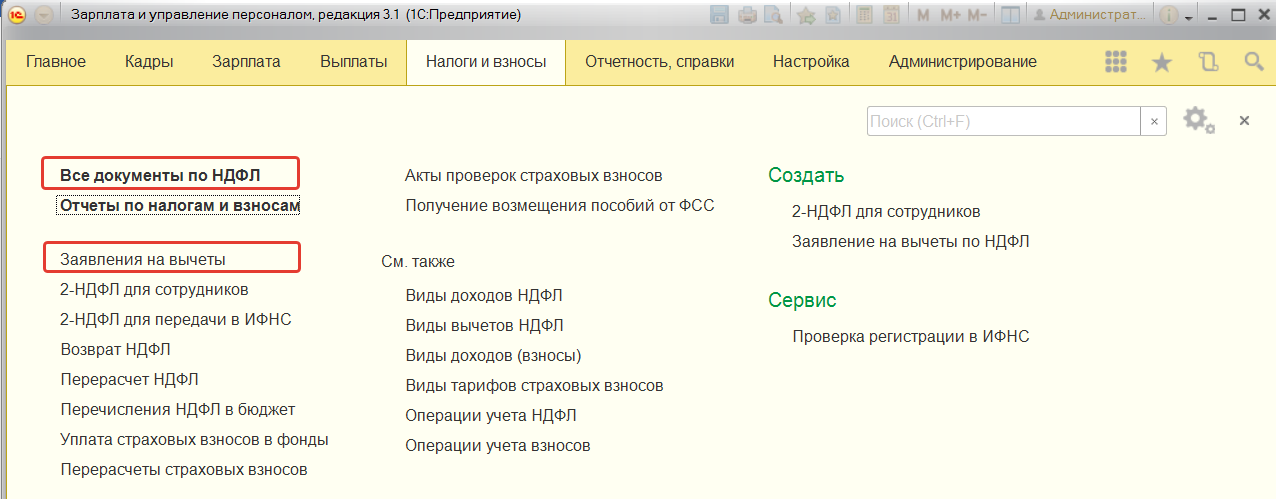
Всем физическим лицам, добавленным в информационную базу, по умолчанию устанавливается статус налогоплательщика – резидент. Это означает, что доходы такого сотрудника в общем случае облагаются по ставке налога на доходы физических лиц (НДФЛ) 13%. Если же физическое лицо имеет иной статус для целей налогообложения НДФЛ, то в программу необходимо внести данные сведения также по ссылке "Налог на доходы" в карточке сотрудника.
От статуса налогоплательщика зависит код статуса налогоплательщика в отчетности и применяемая к доходам ставка по НДФЛ (например, доходы нерезидентов облагаются по ставке 30%, нерезидентов, работающих по патенту – 13%). Также указывается дата, с которой применяется данный статус. Кроме того, можно внести сведения об уведомлении ИФНС на зачет авансовых платежей по патентам (обычно применяется для иностранцев, работающих на патенте).
Обратите внимание, что в соответствии с действующим законодательством при изменении статуса нерезидента доходы исчисляются по ставке 13% с начала налогового периода, но суммы налога не выдаются на руки, а засчитываются в счет платежей будущих месяцев.
Пользователь самостоятельно отслеживает смену статусов сотрудников.
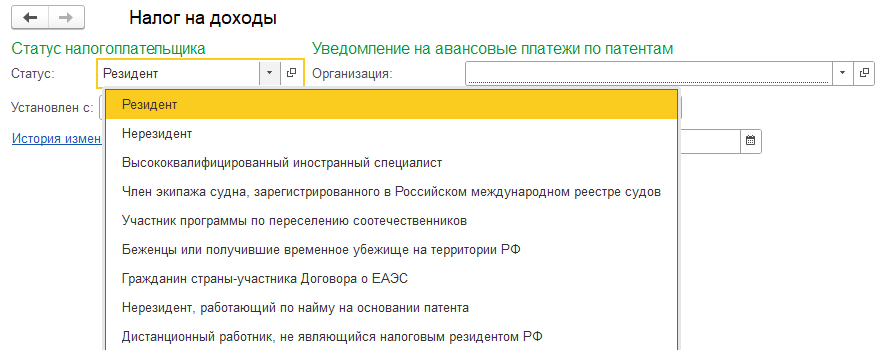
Если сотрудник находится в статусе "Нерезидент, работающий по найму на основании патента", то дополнительно может потребоваться указать реквизиты уведомления об авансовых платежах по патентам. Регистрация уплаченного фиксированного авансового платежа оформляется в программе с помощью документа "Авансовый платеж по НДФЛ".
В программе данная ситуация будет отражаться следующим образом:
1) При необходимости в разделе "Налоги и взносы/ Все документы по НДФЛ" можно сформировать заявление о подтверждении права на зачет авансов по НДФЛ в ИФНС. В документе указывается организация, налоговый период и сотрудник либо сотрудники, по которым подается заявление. Из формы документа можно вывести на печать форму заявления по приказу ФНС России.
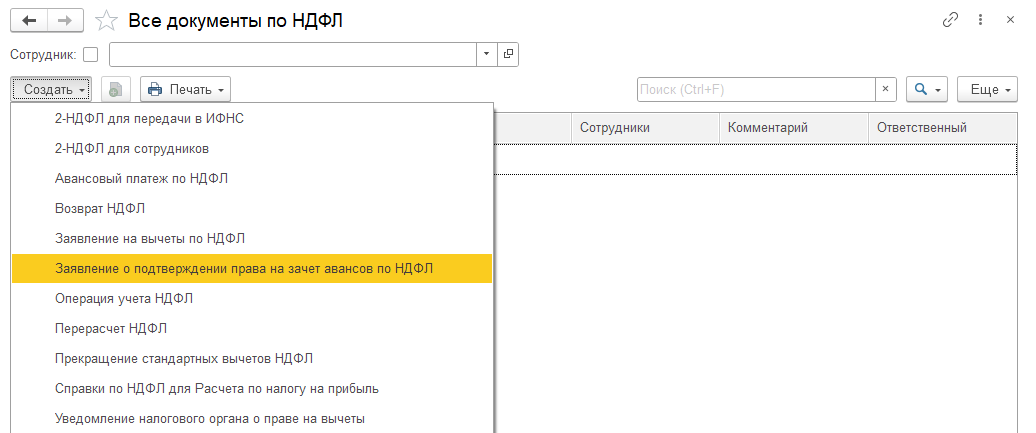
2) Затем необходимо зарегистрировать уведомление ИФНС на право уменьшения налога на авансовые платежи по патентам. Сделать это можно с помощью документы "Авансовый платеж по НДФЛ", который вызывается в разделе "Налоги и взносы / Все документы по НДФЛ".
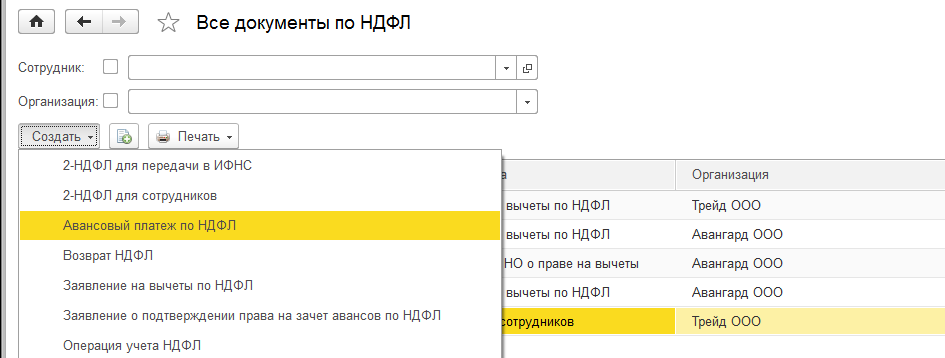
В документе указывается: налоговый период, реквизиты уведомления ИФНС и данные авансового платежа. Данные сведения будут учитываться при расчете НДФЛ в программе.
По ссылке "Страхование" указывается следующая информация:
Сведения о статусе иностранного гражданина - для расчета страховых взносов;
Сведения об инвалидности – для расчета страховых взносов по льготным ставкам;
Сведения о льготах, предоставляемым гражданам, подвергшимся облучению по той или иной причине – для расчета пособий по социальному страхованию.
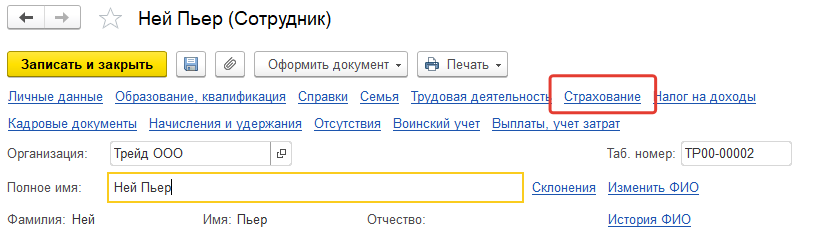
Рассмотрим информацию о статусе застрахованного лица. По умолчанию все сотрудники являются гражданами РФ и подлежат страхованию в полном объеме. Если сотрудник имеет особенности расчета страховых взносов, то нужно уточнить статус застрахованного лица и дату, с которой действует данный статус. В учетной политике организации может быть установлен флаг для расчет взносов в соответствии с международными договорами.
Месяц регистрации изменений потребуется для отражения изменений в отчетности при смене статуса "задним числом" (как перерасчет за прошлый период либо в текущей отчетном периоде).
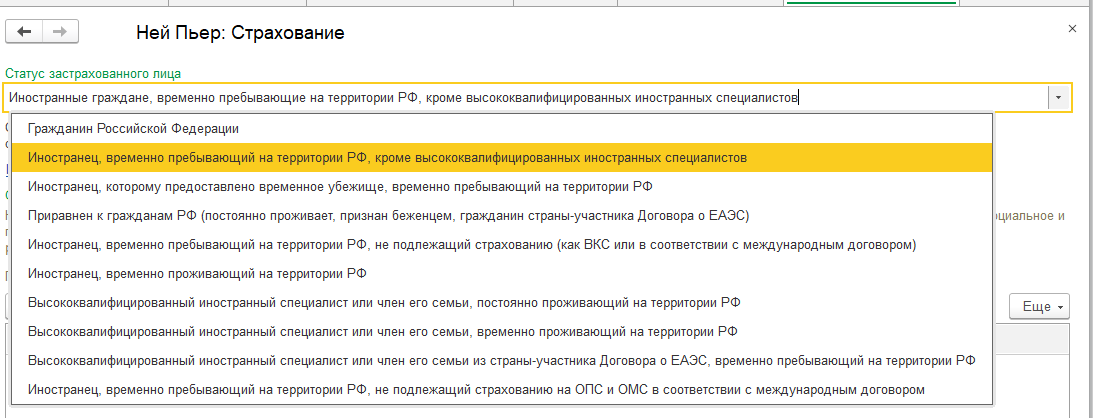
Статусы застрахованного могут изменяться и дополняться в соответствии с изменениями законодательства. Чтобы понять, каким образом повлияет тот или иной статус на расчет страховых взносов, следует прочитать подсказку в разделе "Особенности расчета страховых взносов".
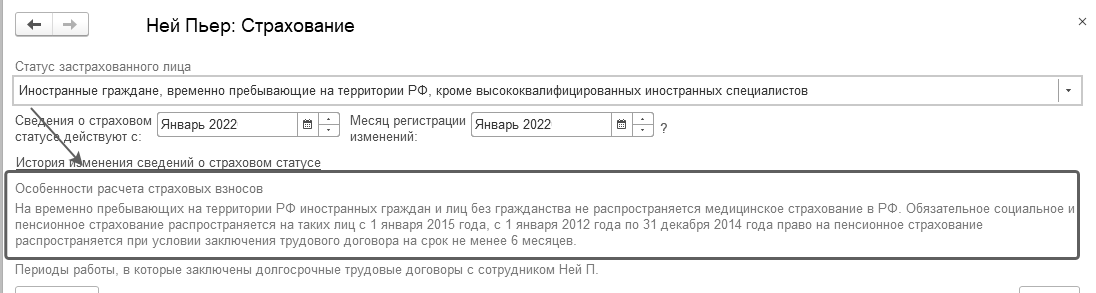
Сведения по инвалидности также вносятся по ссылке "Страхование". При внесении изменений в данные об инвалидности, необходимо указывать дату, с которой эти изменения актуальны, поскольку в конфигурации хранится история изменения инвалидности. Если в результате переосвидетельствования человека признали полностью трудоспособным, необходимо снять флажок "Инвалидность" и указать с какой даты это происходит. Месяц регистрации изменений требуется для перерасчетов "задним числом" и отражении данных перерасчетов в отчетности.
Если введена информация об инвалидности, то расчет взносов в ФСС от несчастных случаев на производстве от базы данного человека производится с предоставлением льготы - облагается только 60% от базы.
Если при расчете государственных пособий за счет ФСС физическому лицу должна предоставляться льгота в связи с тем, что он подвергался радиации, то по ссылке "Страхование" в разделе "Льгота при начислении пособия" отмечается наличие льготы и ее основание.
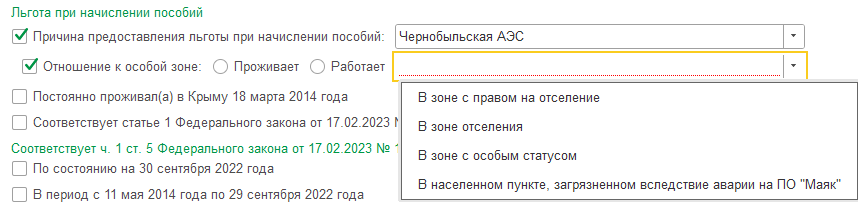
При установленном в настройках расчета зарплаты флажке "Предоставляются отпуска лицам, подвергшимся воздействию радиации" указывается также количество дней дополнительного отпуска.
Практикум №39
Откроем карточку сотрудницы Дуровой. Перейдем по ссылке "Страхование" и укажем данные особенности для расчета взносов и пособий.
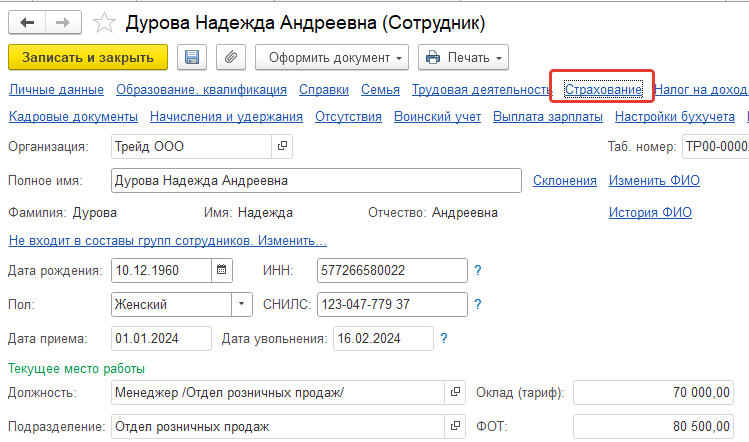
- Есть справка по инвалидности, выдана 22.12.2023 (по 22.12.2024). Дата регистрации изменений в программу – с января 2024 (месяц приема на работу).
- Есть льгота при расчете пособий и доп.отпуск 14 дней.
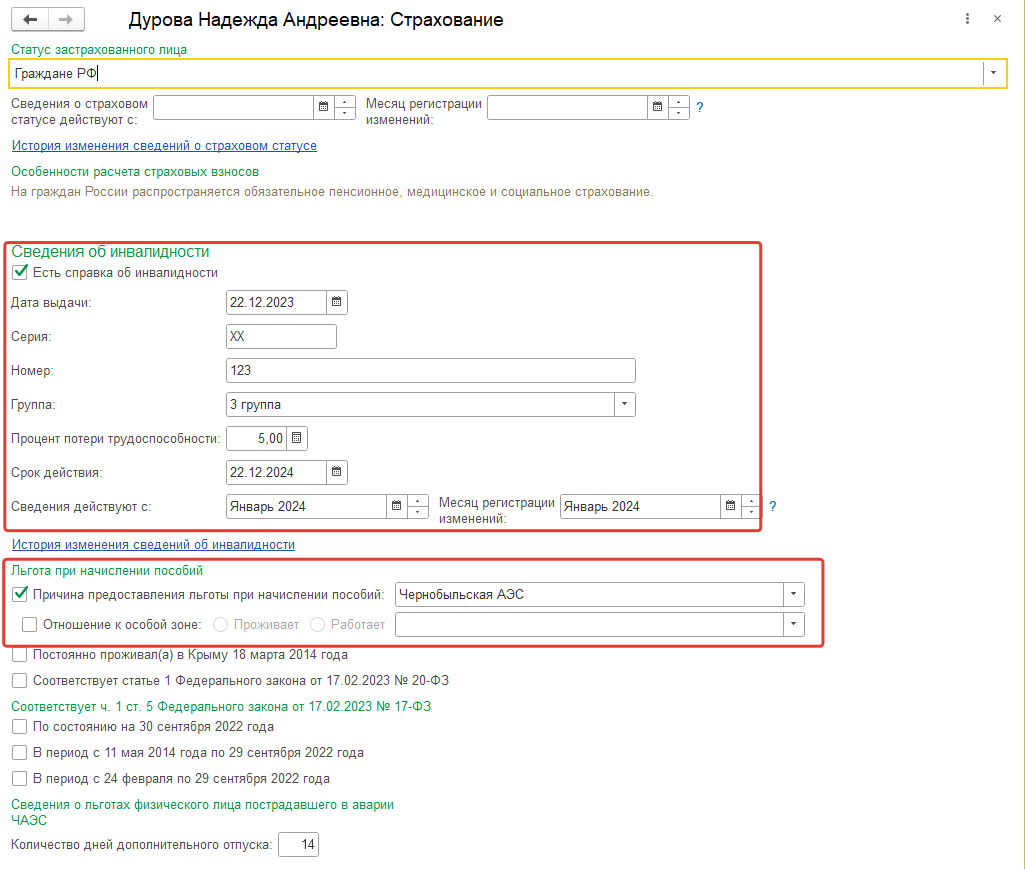
Сохраним данные по команде ОК. Запишем данные сотрудника.
1. В соответствии с Федеральным законом от 22.12.2014 № 421-ФЗ реализован особый порядок исчисления пособий по временной нетрудоспособности, по беременности и родам и на период отпуска по уходу за ребенком для граждан, постоянно проживавших по состоянию на 18 марта 2014 года в Крыму, а также на разные даты на присоединенных территориях.
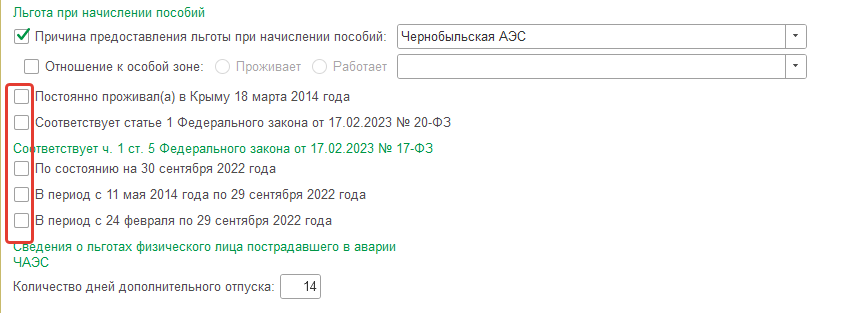
Для таких физических лиц следует отметить соответствующий флаг по ссылке "Страхование".
2. Если в настройках учетной политики организации установлен флаг "Есть студенты студотрядов", то по ссылке "Страхование" можно будет отметить, что данный сотрудник является студентом, страховые взносы начисляются по пониженному тарифу. Выполнить настройку следует до оформления приема на работу по трудовому договору (см. также настройки учетной политики организации).
Данные о трудовой деятельности являются, безусловно, кадровой информацией. Однако сведения о стажах могут участвовать в расчете больничного листа, стажевых надбавок, в том числе северных. Они заполняются по ссылке "Трудовая деятельность" в разделе "Сведения о стажах".
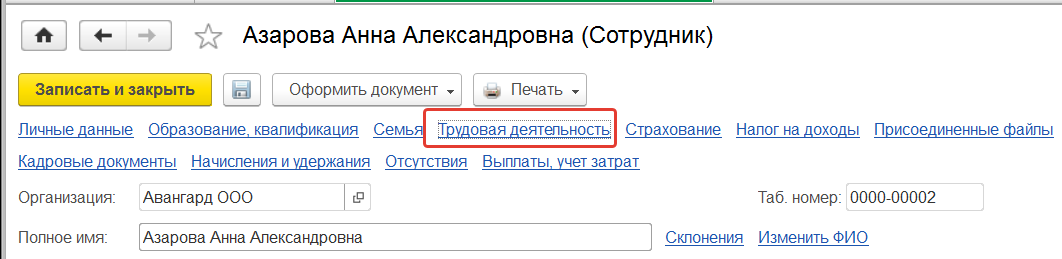
В программе существует возможность ввести данные о каком угодно количестве стажей физического лица. Виды стажей выбираются из справочника "Виды стажа" (справочник вызывается в разделе "Настройка").
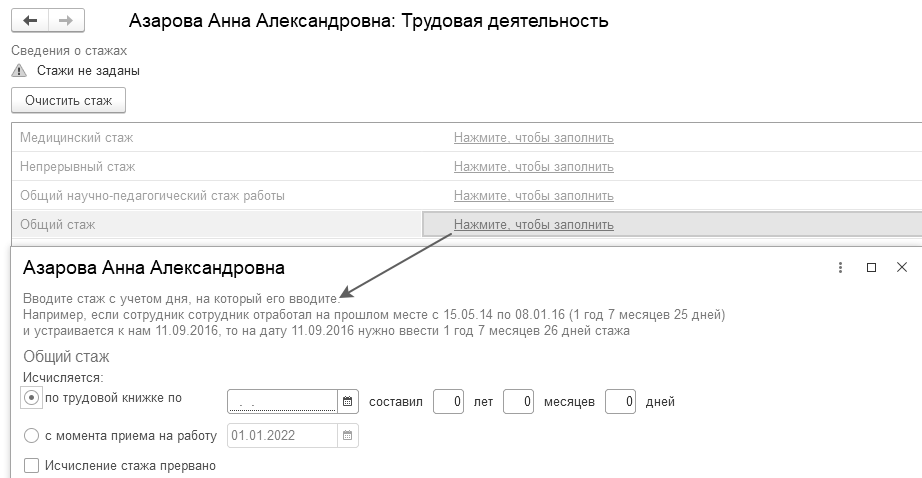
В данном справочнике есть несколько предопределенных видов стажа:
Общий,
Непрерывный,
Стаж на надбавку за выслугу лет,
Прочий стаж,
Северный стаж – используется для расчета северной надбавки;
Стажи для расчета больничных: Страховой стаж для оплаты больничных листов, Стаж для оплаты больничных листов с учетом нестраховых периодов (с 2010 года);
Отраслевые стажи: Медицинский стаж, Педагогический стаж и Общий научно-педагогический стаж работы.
В справочник можно добавлять другие виды стажа самостоятельно (стаж работы в отрасли, стаж работы в группе компаний и т.п.), и связывать их с настройкой показателей для начислений. Новые виды стажа будут доступны в трудовой деятельности сотрудника. Если стаж по трудовой книжке рассчитан заранее вне программы, то при заполнении стажа сотруднику выбирается вид стажа и нажимается ссылка для заполнения.
Если сотрудник не имеет стажа, то можно указать, что стаж будет исчисляться с момента приема на работу в данную организацию.
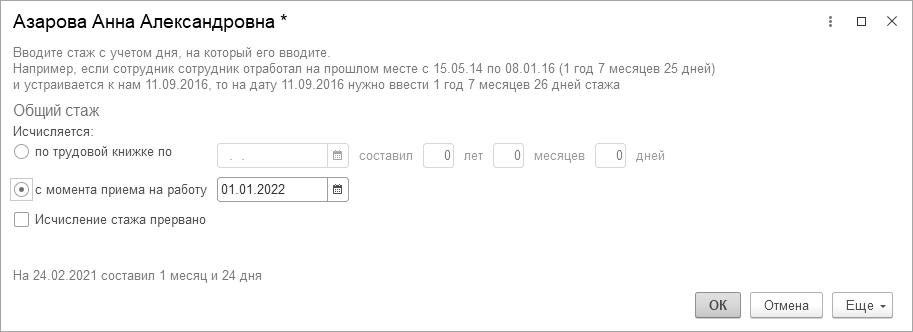
Обратите внимание, что заполнение сведений о трудовой деятельности доступно только после оформления приема на работу в программе. При этом сведения о стажах – это информация физического лица, т.е. если человек имеет несколько трудовых договоров (т.е. создано несколько сотрудников) сведения о стаже вносятся один раз. В текущей версии программы стаж можно рассчитать автоматически, если внести информацию о предыдущих местах работы. Также можно загрузить стажи из электронного файла формы СТД-Р.
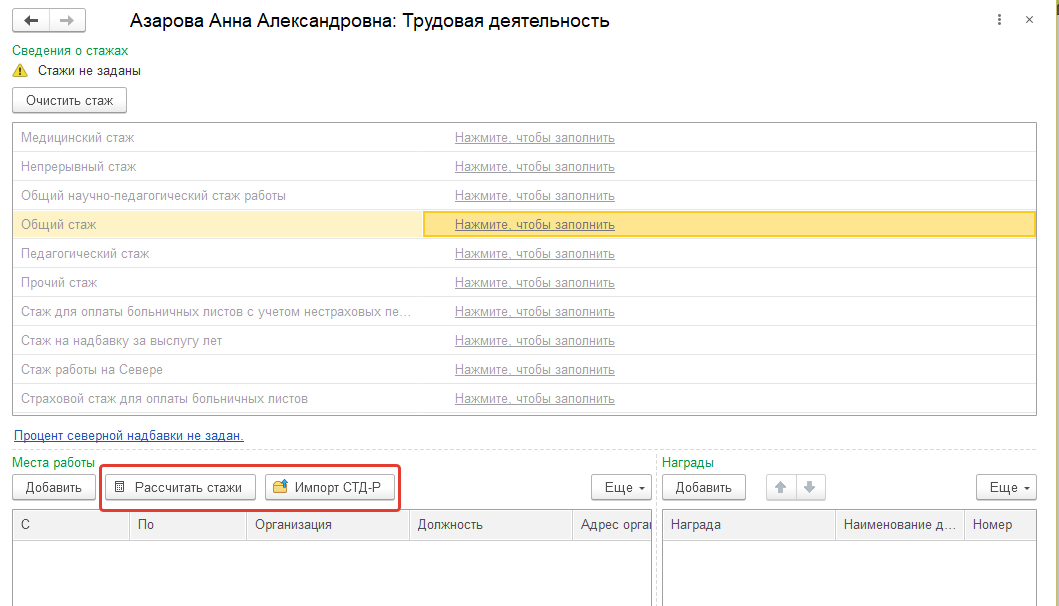
Практикум №40
1. Внесем сведения о стажах для сотрудника ООО "Трейд" Н.И. Ростовой. Откроем карточку сотрудницы., перейдем по ссылке "Трудовая деятельность".
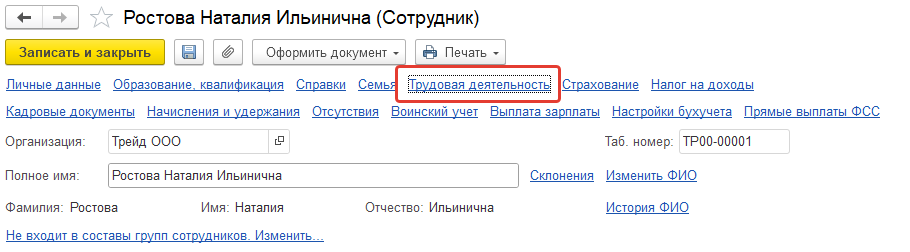
В разделе "Места работы" заполним данные трудовой книжки:
с 15.01.2000 по 31.12.2008 работала в ООО "Мир" инженером
с 18.01.2009 по 31.12.2021 работала в ООО "Ритм" инженером
По команде "Рассчитать стажи" проведем расчет и нажмем ОК.
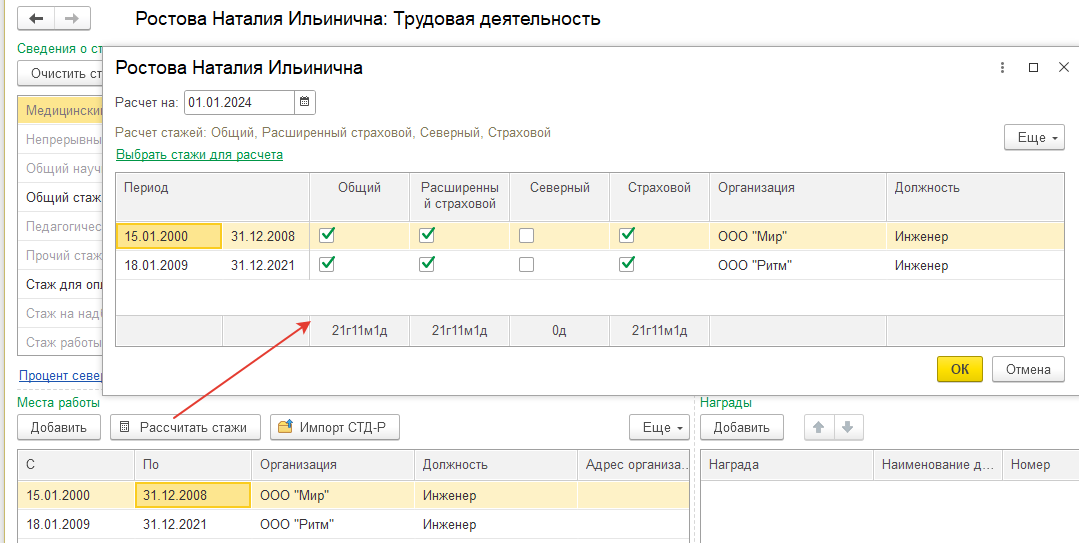
Сведения о требуемых видах стажа будут заполнены в программе.
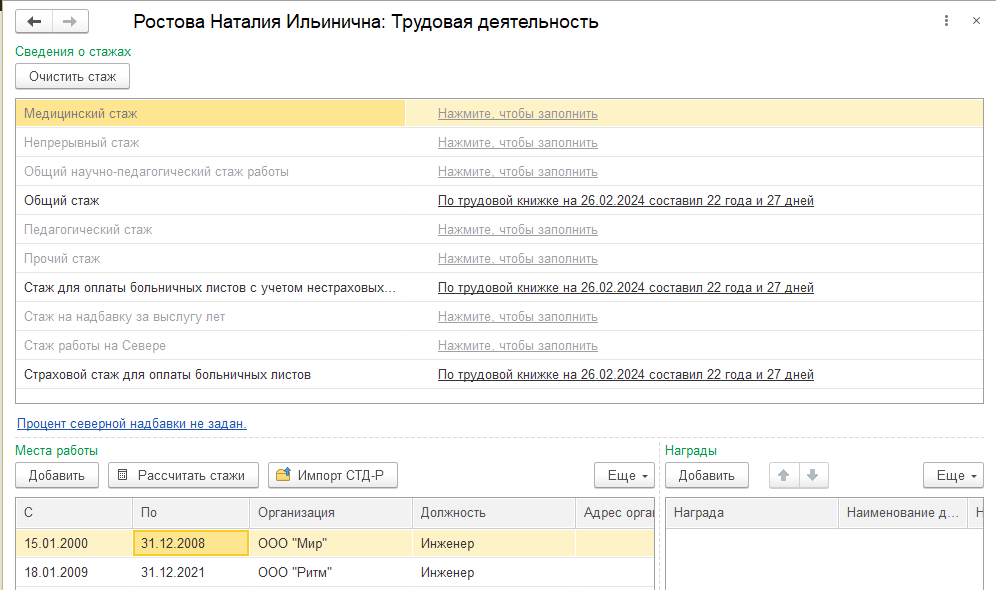
Обратите внимание, что здесь можно посмотреть стаж сотрудника на текущую дату. Запишем данные сотрудника.
Если данные о страховом стаже для оплаты больничных листов не заполнены, то при расчете оплаты по больничным листам стаж будет учитываться с момента приема на работу. Это значит, в документе "Больничный лист" нужно будет производить ручную корректировку стажа для тех сотрудников, которые начали свою трудовую деятельность в других организациях. Именно такое предупреждение мы получаем в кадровых документах.
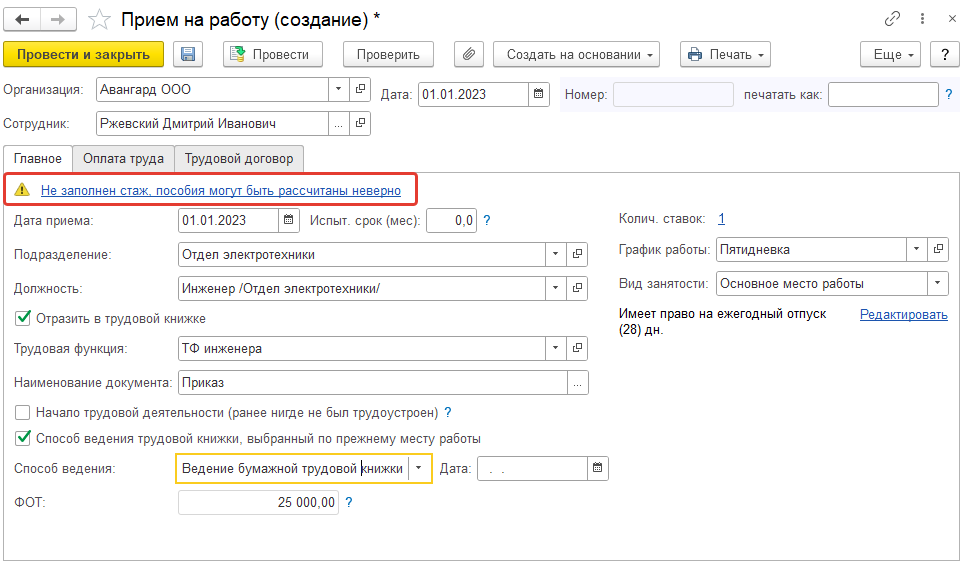
Если же у сотрудника были периоды нестрахового стажа (например, служба в армии), то необходимо ввести также "Страховой стаж для оплаты больничных листов с учетом нестраховых периодов" или иначе "Расширенный страховой стаж" (как в практикуме ниже).
Практикум №41
Заполним сведения о стаже Ржевского Д.И. из ООО "Авангард". Заполним сведения о предыдущих местах работы. Рассчитаем стажи после этого.
01.06.2015 – 31.05.2020 Служба ВС РФ
01.06.2020 – 31.12.2023 ООО Мир, инженер
Периоды службы не будут включаться в страховой стаж. Однако если предполагается оплачивать больничный лист в полном объеме, то их следует включить в расширенный стаж.
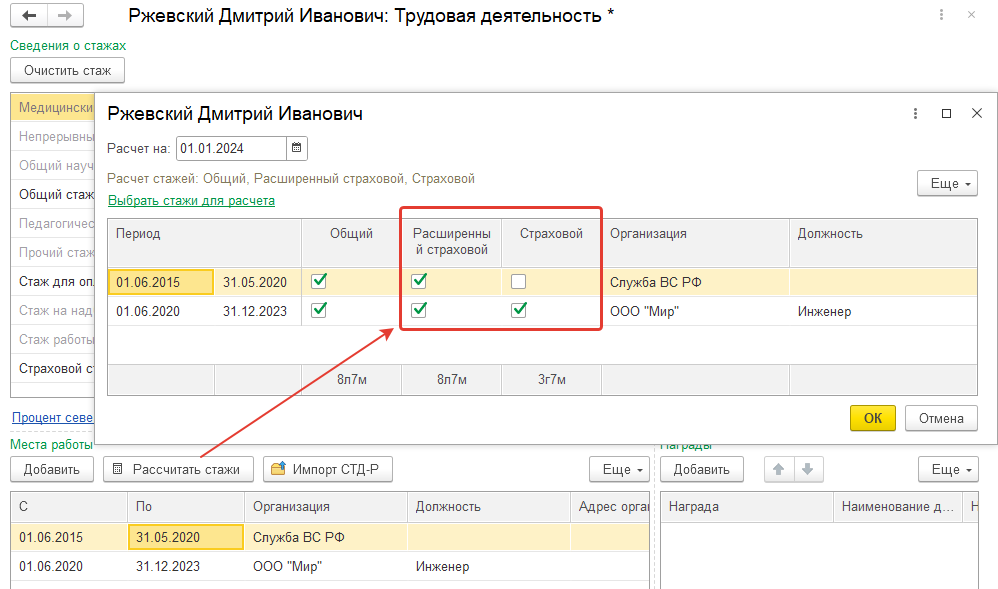
В этом случае больничный лист будет оплачиваться исходя из расширенного стажа, а отклонения от страхового будут отображаться в реестрах по больничным листам. Стажи остальных сотрудников ООО "Авангард" в учебной базе заполнены.
Для расчета процентной надбавки по северному стажу необходимо также указать порядок расчета северной надбавки в соответствии с региональным законодательством. Здесь нужно указать:
группу начисления надбавок - определяется согласно действующему законодательству по территориям, относящимся к Крайнему Северу, приравненных к нему и т.п. Для молодых людей до 30 лет, проживающих на территориях Крайнего Севера и приравненных к ним местностях (не менее года) указывается льготная группа. Формула определения надбавки по группе указана в таблице ниже;
процент надбавки, если у сотрудника он уже меняться не будет, либо выслуженный северный стаж (если есть) до даты начала действия данной записи.
|
Группа |
Процент надбавки |
|
|
Обычная |
Льготная (до 30 лет, прожившие в р-не не менее года) |
|
|
1я группа |
0-6 мес. - 0%; с 6мес. - 10%, увеличение на 10% за каждые послед.6 мес. (до 100%) |
0-6 мес. - 0%; с 6мес. - 20%, увеличение на 20% за каждые послед.6 мес. до 60%, после увеличение на 10% за каждые 6 мес. (до 100%) |
|
2я группа |
0-6 мес. - 0%; с 6мес. - 10%, увеличение на 10% за каждые послед.6 мес. до 60%, после увеличение на 10% за каждые 12 мес. (до 80%) |
0-6 мес. - 0%; с 6мес. - 20%, увеличение на 20% за каждые послед.6 мес. до 60%, после увеличение на 20% за каждые 12 мес. (до 80%) |
|
3я группа |
0-12 мес. - 0%; с 12мес. - 10%, увеличение на 10% за каждые послед.12 мес. (до 50%) |
0-6 мес. - 0%; с 6мес. - 10%, увеличение на 10% за каждые послед.6 мес. (до 50%) |
|
4я группа |
0-12 мес. - 0%; с 12мес. - 10%, увеличение на 10% за каждые послед.24 мес. (до 30%) |
0-6 мес. - 0%; с 6мес. - 10%, увеличение на 10% за каждые послед.6 мес. (до 30%) |
Практикум №42
Внесем сведения о стажах для остальных сотрудников ООО "Трейд".
1. Дуровой Н.А. страховой и общий стажи устанавливаются с момента приема.
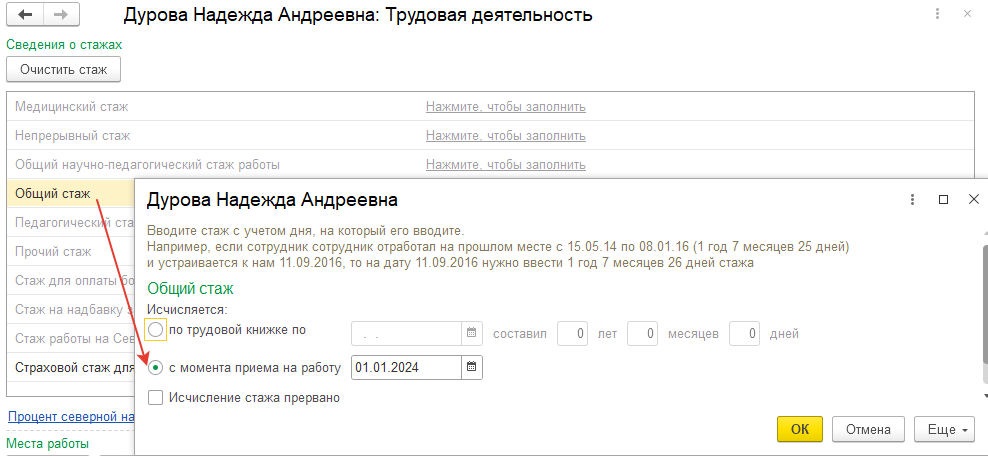
2. Пелымов М.А. работает в подразделении со сложными климатическими условиями.
Заполним сведения о трудовой деятельности Пелымова М.А. (в рамках курса разрешается заполнять только периоды стажа).
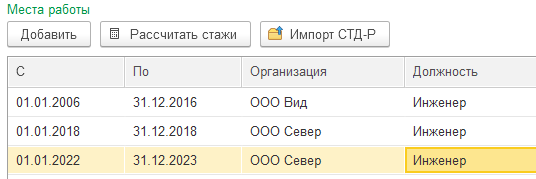
Рассчитаем стажи. Для него потребуется рассчитать следующие виды стажа: общий, страховой, северный. К северному стажу будет относиться работа в ООО "Север".
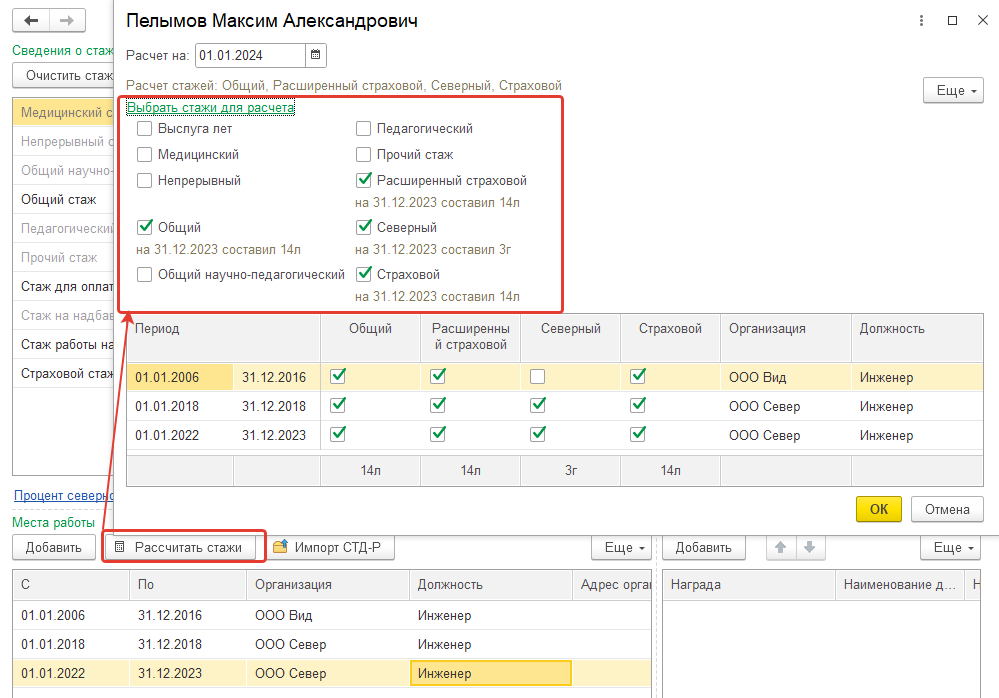
Сохраним расчет по команде ОК.
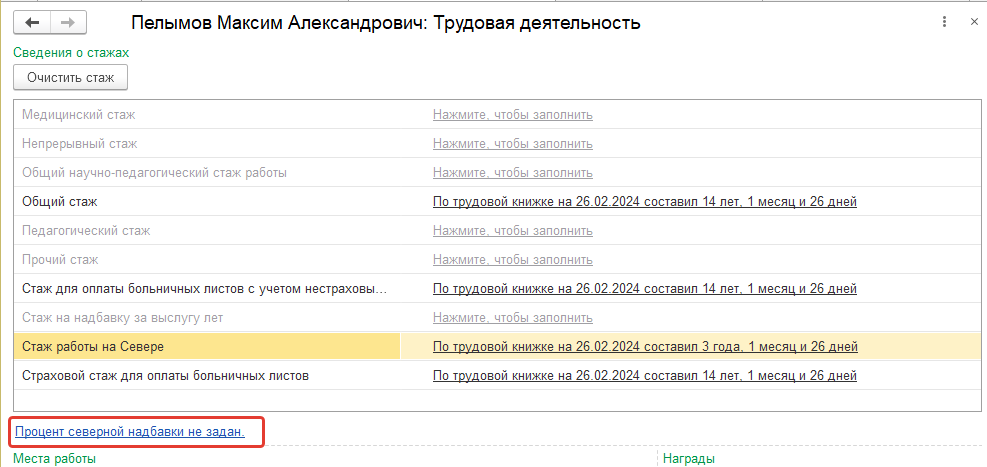
Дополнительно для северного стажа заполним шкалу северной надбавки.
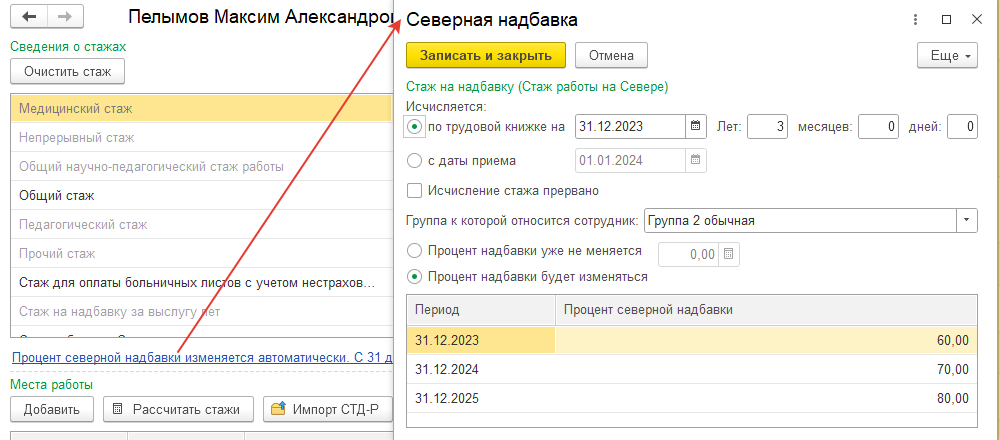
Сделаем это следующим образом: перейдем по ссылке "Процент северной надбавки не задан"; отметим, что процент надбавки будет изменяться - по группе 2 (обычная); получим заполнения будущих изменений стажа. Запишем и сохраним данную информацию.
3. Стаж для Давыдова Д.В. вносить не потребуется (т.к. стаж для данного физического лица внесен в ООО "Авангард").
Возможны ситуации, когда отсчет определенного вида стажа сотрудника прерывается. Например, сотрудник устроился в организацию на севере, а затем на несколько месяцев переводится в подразделение, находящееся не в северном регионе. В этом случае северный стаж сотрудника не должен включать в себя время работы в таком подразделении.
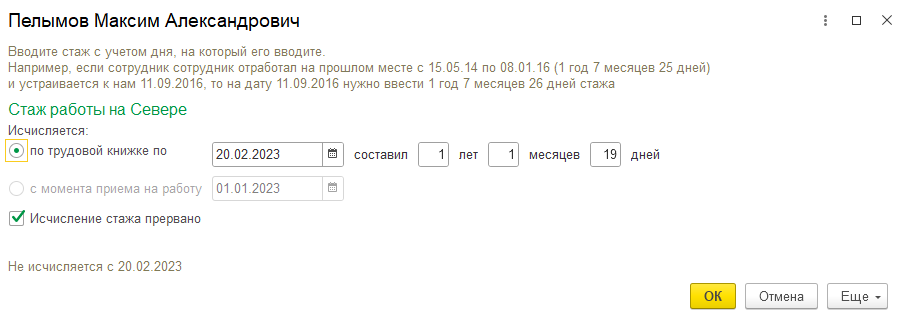
Когда стаж потребуется возобновить, указывается соответствующая дата и флаг "Исчисление стажа прервано" снимается вручную. Также можно вести историю изменения периодов стажа, указав по команде "Еще" настройку "Изменить сведения о стаже сохранив текущие".
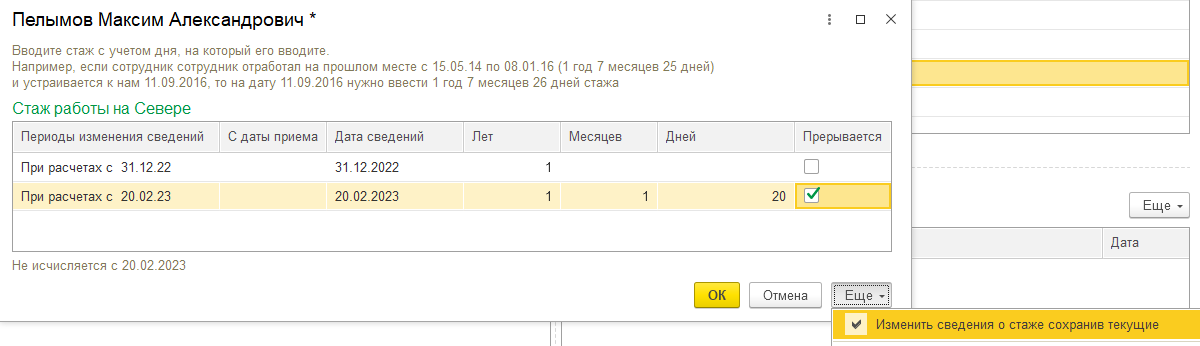
Персональные данные, требуемые для личной карточки Т-2, и других кадровых отчетов можно вносить в карточку физического лица в том случае, если создан сотрудник. Также их можно вносить через карточку сотрудника по соответствующим ссылкам.
К таким данным относятся:
Данные военного билета;
Сведения об образовании и квалификации;
Сведения о семейном положении и составе семьи;
Сведения о наградах.
Данные военного билета для военнообязанных сотрудников вносятся по ссылке "Воинский учет".
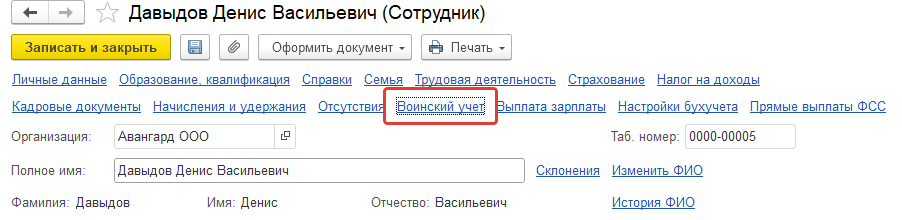
Данный раздел доступен, если в настройках кадрового учета программы установлен флаг "Ведется воинский учет".
Эти сведения будут также использоваться в отчетности по воинскому учету. Сведения о воинском учете являются периодическими, т.е. могут изменяться во времени. Изменения в данные воинского учета вносятся по аналогии с изменениями паспортных данных.
В настоящий момент добавлена возможность вносить информацию о мобилизованных сотрудниках.
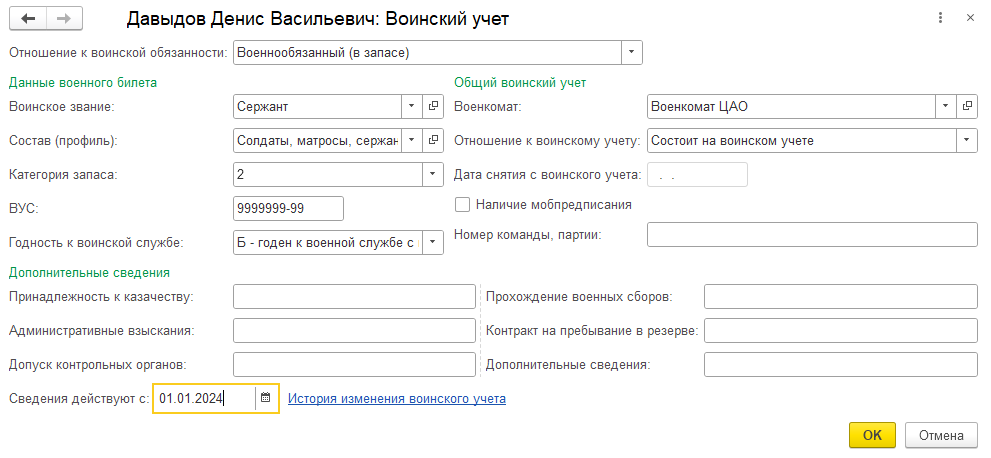
Данные об образовании указываются в разделе "Образование, квалификация".
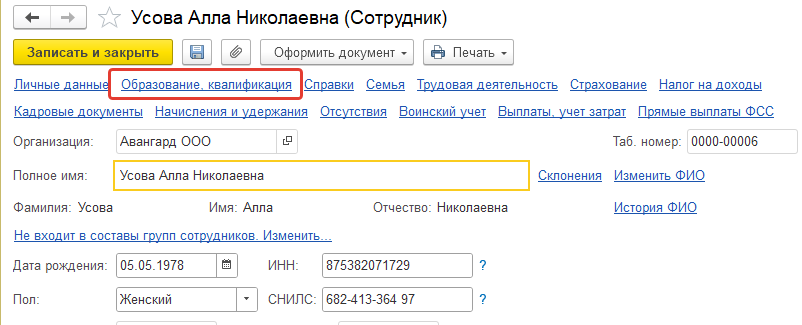
Здесь заполняются:
Данные о полученном образовании – обратите внимание, что для каждого документа об образовании заполняется отдельная строка;
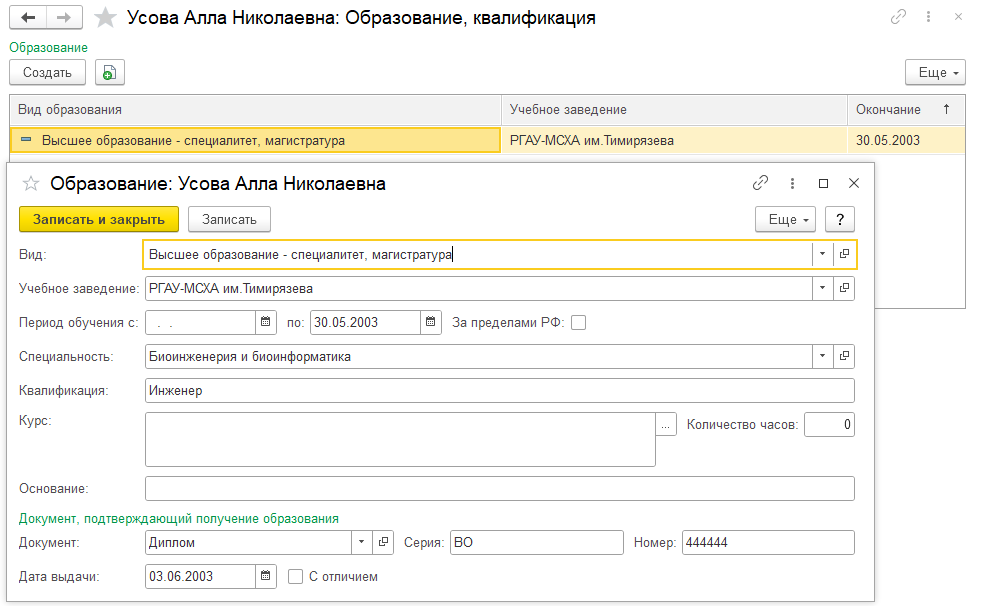
Сведения о профессиях - обратите внимание, что для каждой профессии вносится отдельная строка;
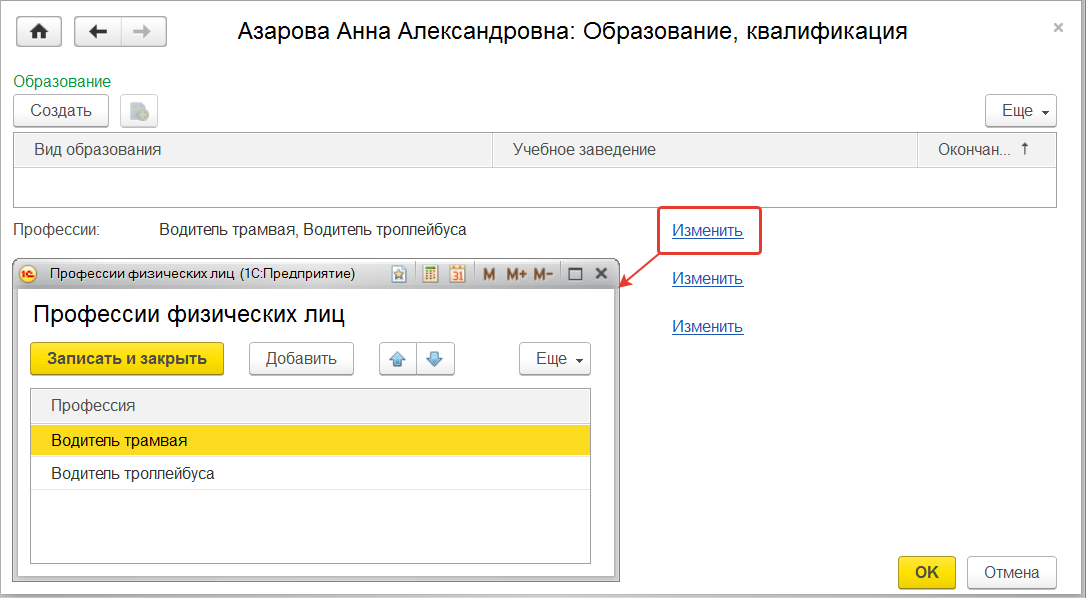
Сведения о владении специальностями;
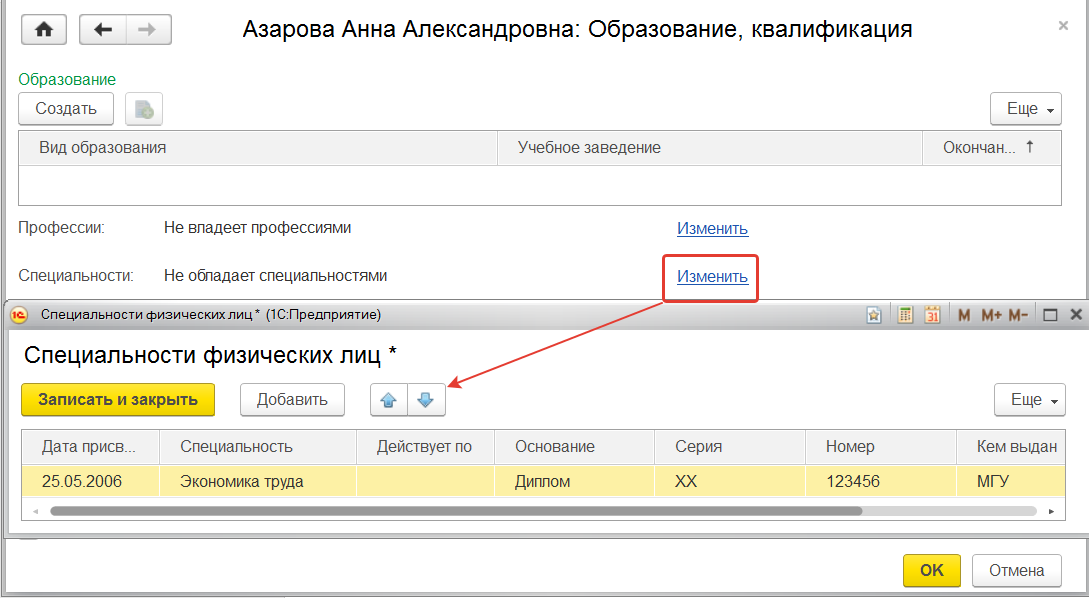
Сведения о владении иностранными языками;
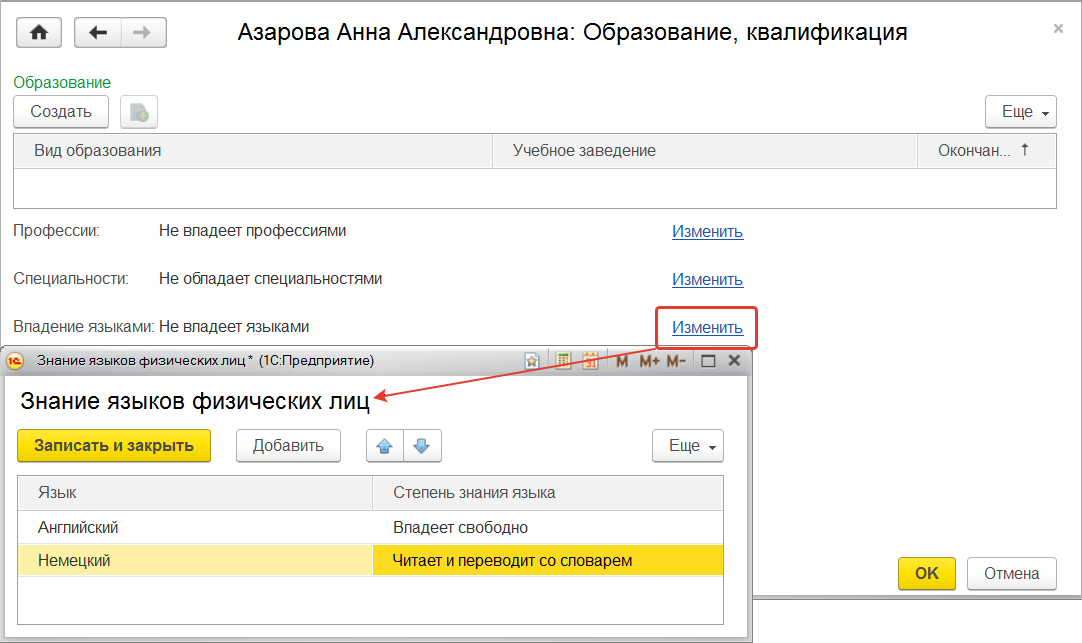
Сведения об ученых степенях и званиях, а также о наличии научных трудов и изобретений.
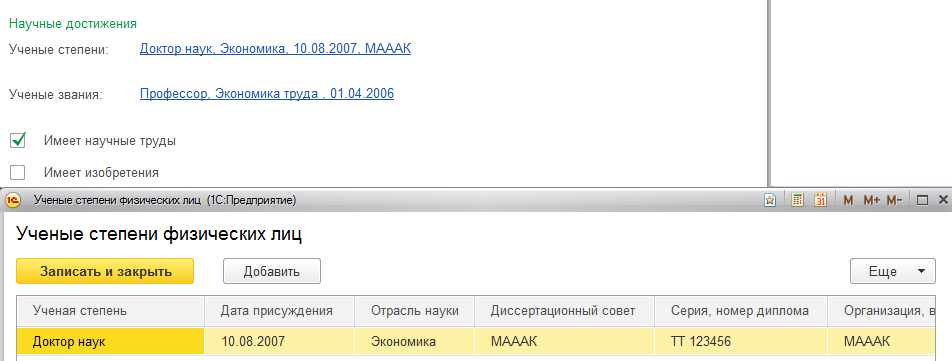
Такие сведения, как вид образования, специальность и т.п. вносятся выбором из справочников-классификаторов.
Дополнительное задание № 9
Внесем сведения об образовании для Ростовой Н.И. Для этого в карточке данной сотрудницы перейдем по ссылке "Образование, квалификация" и нажмем команду "Создать". Заполним сведения о высшем образовании:
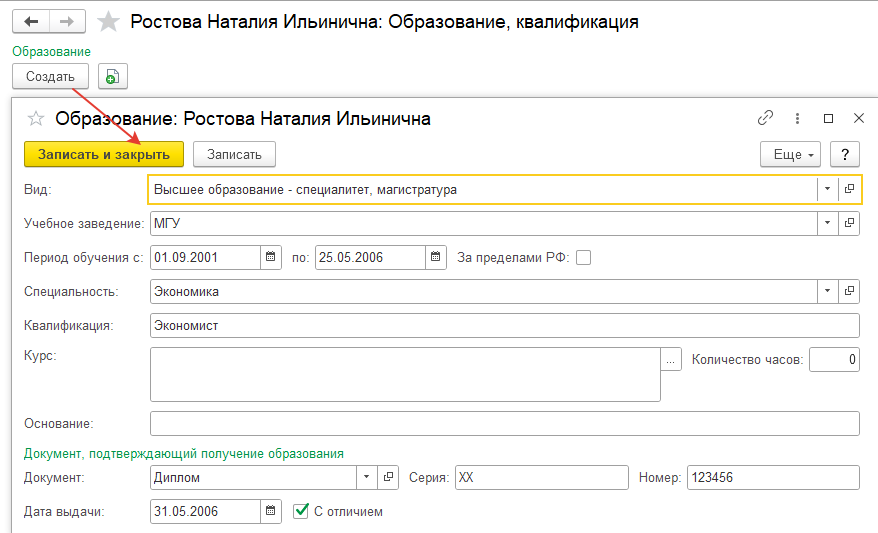
- Вид образования – высшее (специалитет, магистратура)
- Учебное заведение – МГУ (такого учебного заведения еще нет в справочнике, следует его создать и затем выбрать для сотрудника)
- Период обучения 01.09.2001 – 25.05.2006
- Специальность – экономика (выбирается из справочника-классификатора "Специальности по ОКСО")
- Квалификация – экономист
- Реквизиты документа, подтверждающего образование: диплом серия ХХ номер 123456, выдан 25.05.2006
Следует записать и сохранить данную информацию.
Сведения о составе семьи и семейном положении указываются по ссылке "Семья".
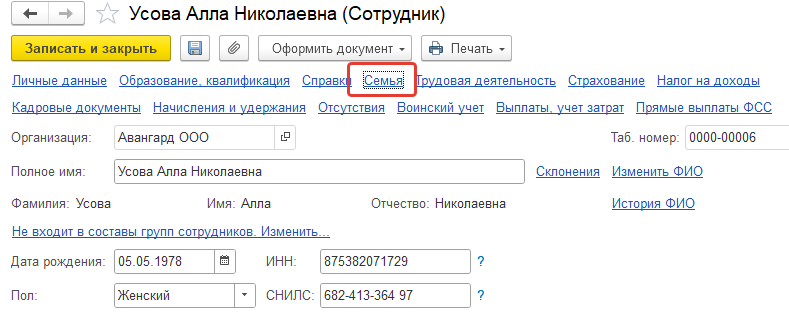
Выбор вида семейного положения и степеней родства осуществляется из кадровых справочников-классификаторов.
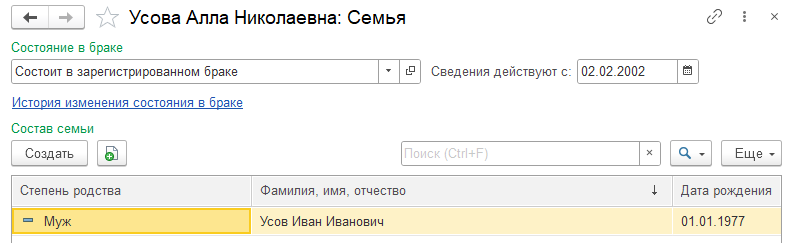
Сведения о родственниках могут использоваться при заполнении больничных листов (например, по уходу за ребенком). Признак "На иждивении" может использоваться при расчете выплат военнослужащим на иждивенцев.
Признак "Скрывать в Т-2" позволяет вносить в списки любых интересующих организацию родственников, и при этом не выводить ненужную информацию в личную карточку Т-2 при печати.
Дополнительное задание № 10
В карточке сотрудницы Ростовой Н.И. перейдем по ссылке "Семья" и внесем сведения о состоянии в браке и родственниках.
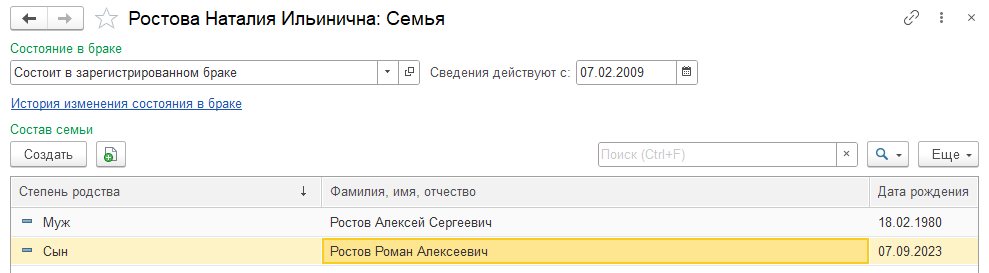
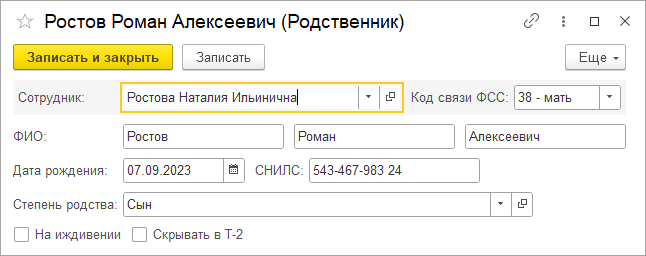
Сведения о наградах заполняются по ссылке "Трудовая деятельность". Раздел "Награды" заполняется сведения о полученных наградах и поощрениях.
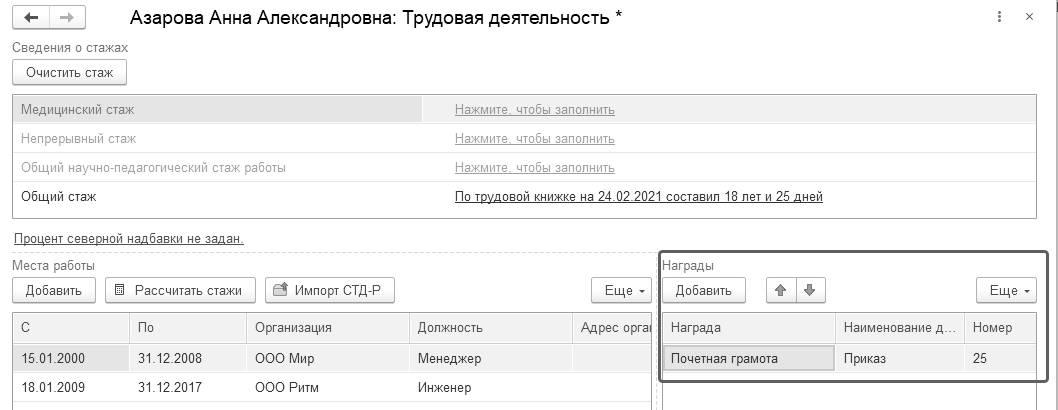
В программе существует возможность вводить сведения о справках, которые сотрудники предоставляются на работу в случаях, предусмотренных законодательством. Это такие справки, как справка о наличии/отсутствии судимости, из различных диспансеров.
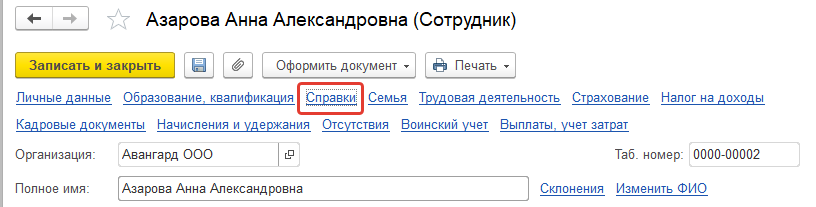
Виды справок выбираются из одноименного справочника, пользователь может добавлять свои собственные виды предоставляемых справок.
Для поиска ошибок в расчете зарплаты либо предоставления каких-либо сведений руководству или внешним получателям данных (статистика, ведомства и т.п.) используются отчеты по кадрам.
Отчеты доступны в разделе "Кадры / Кадровые отчеты".
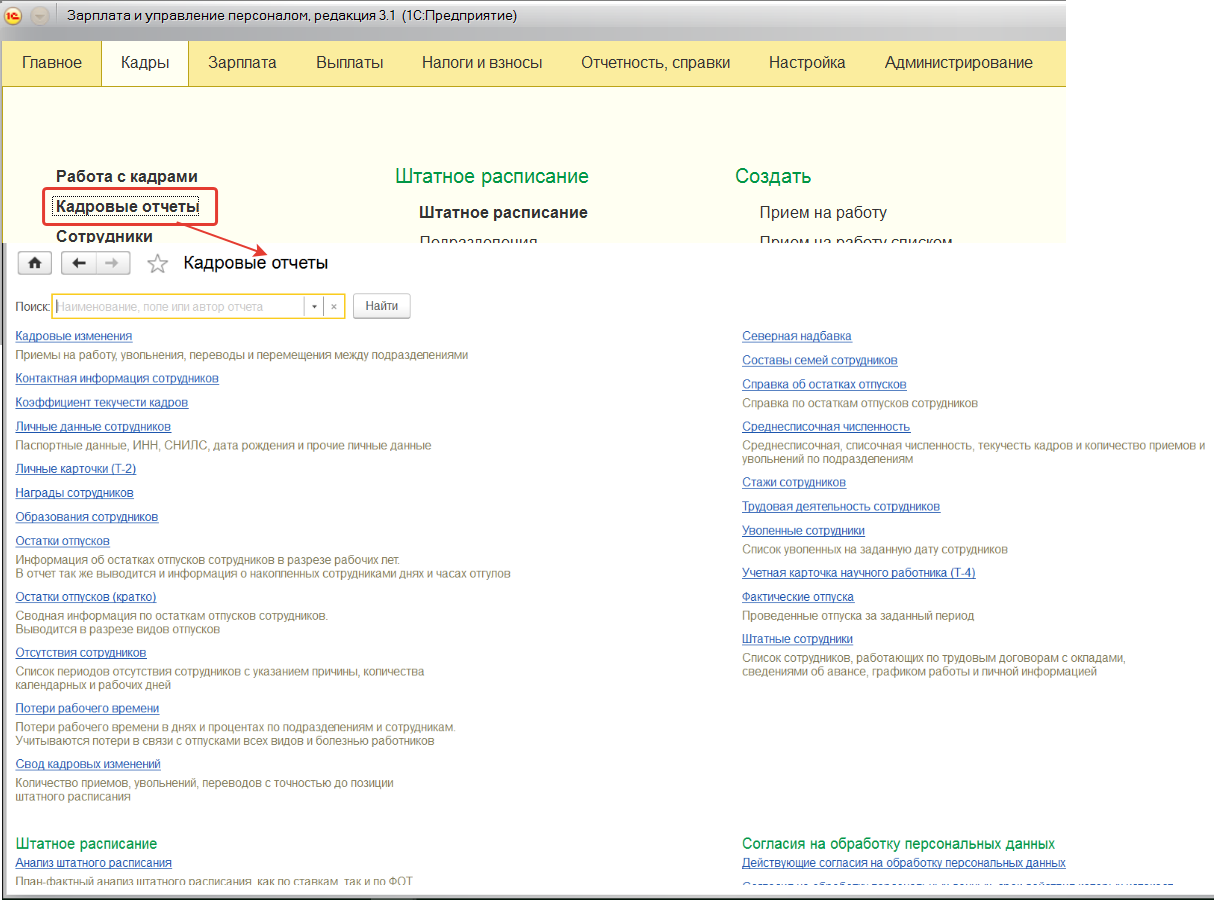
Отчет позволяет вывести пофамильный список принятых, уволенных и переведенных сотрудников за выбранный период
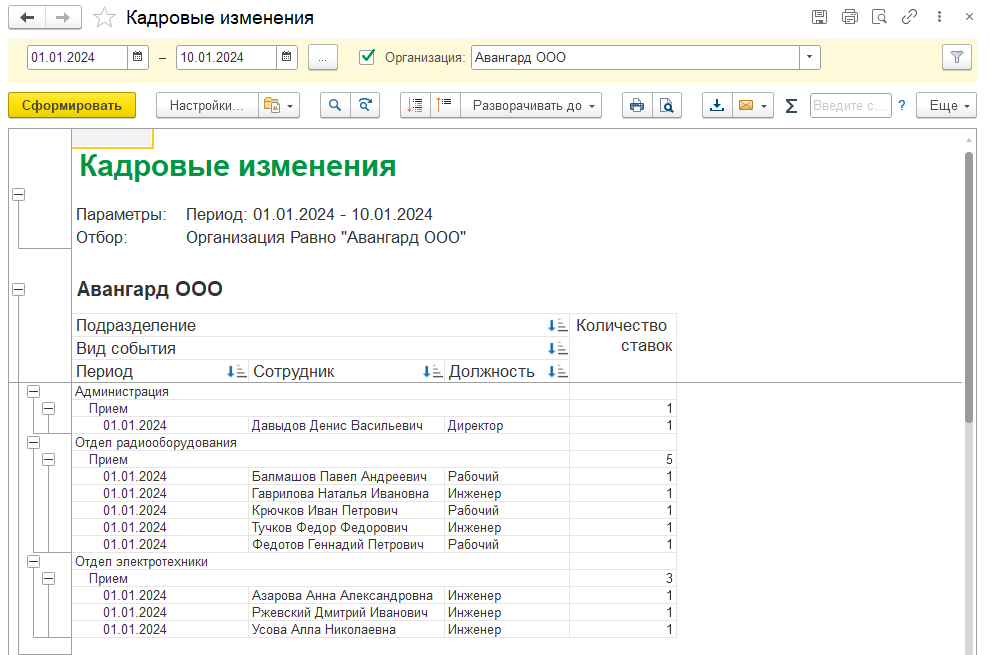
Отчет позволяет вывести список сотрудников с их контактами (своего рода адресная книга).
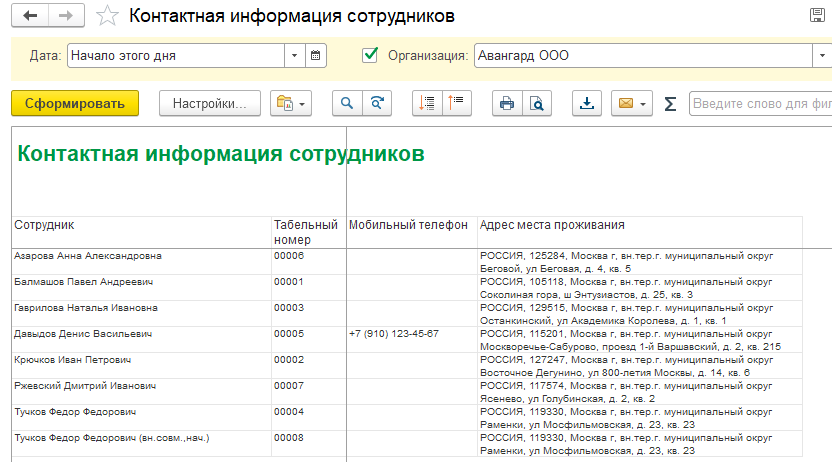
Отчет формируется за период и позволяет оценить коэффициент текучести кадров (отношение уволенных к средней численности за период).
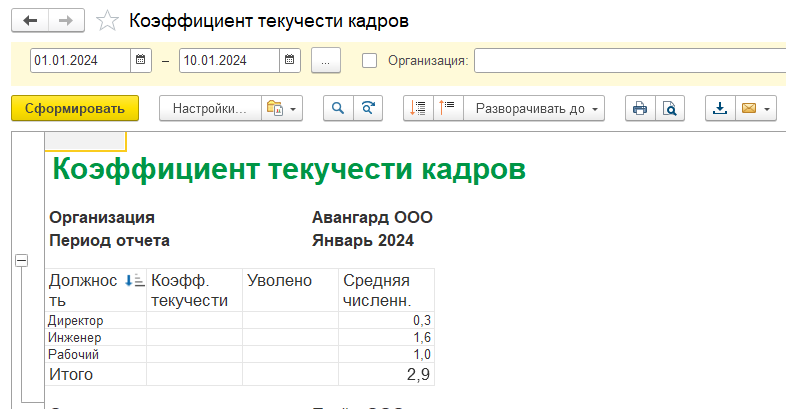
Отчет позволяет проверить полноту заполнения основных личных данных сотрудников.
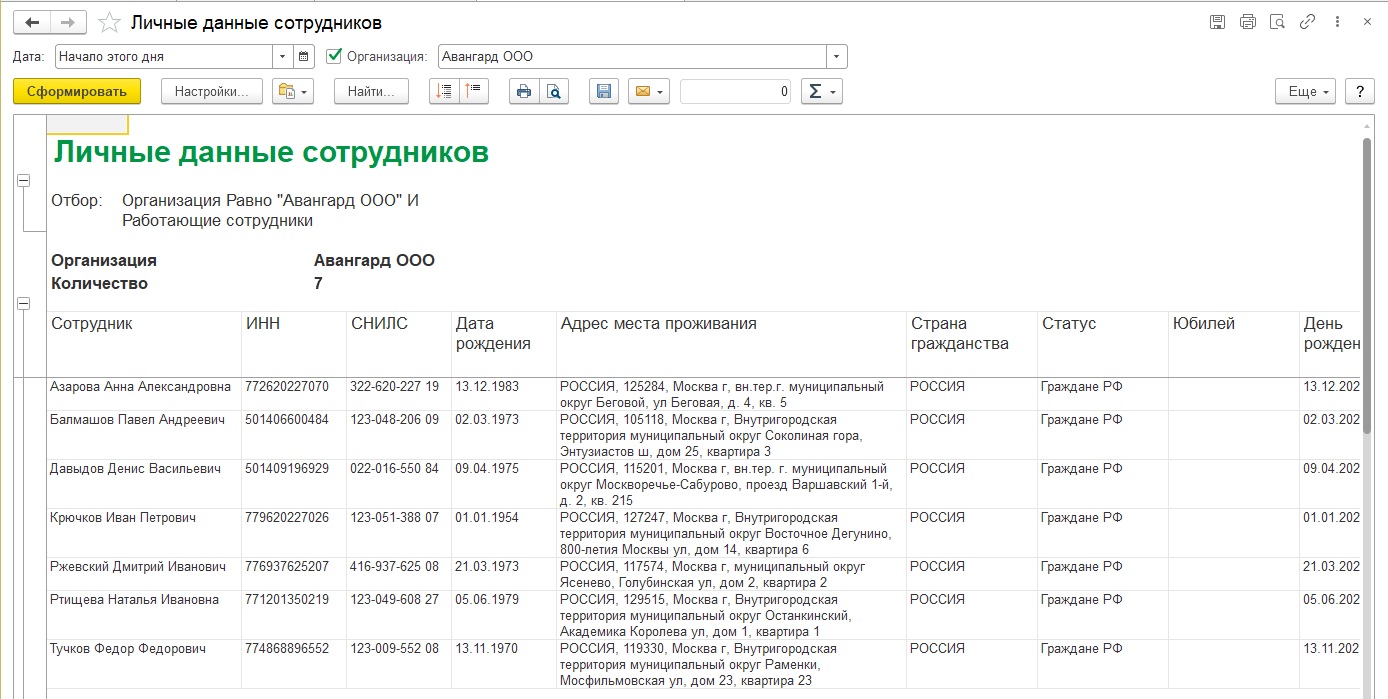
Выводится отчет по унифицированной форме Т-2 с актуальными на дату формирования сведениями.
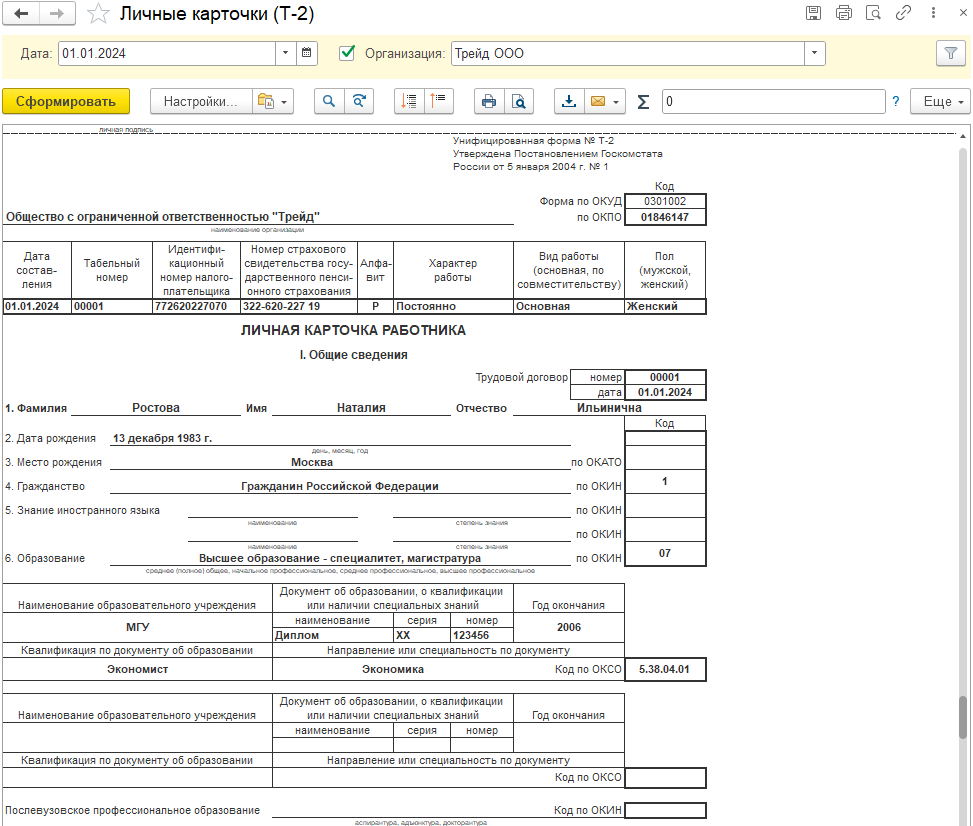
Выводится перечень наград, имеющихся у сотрудников организации.
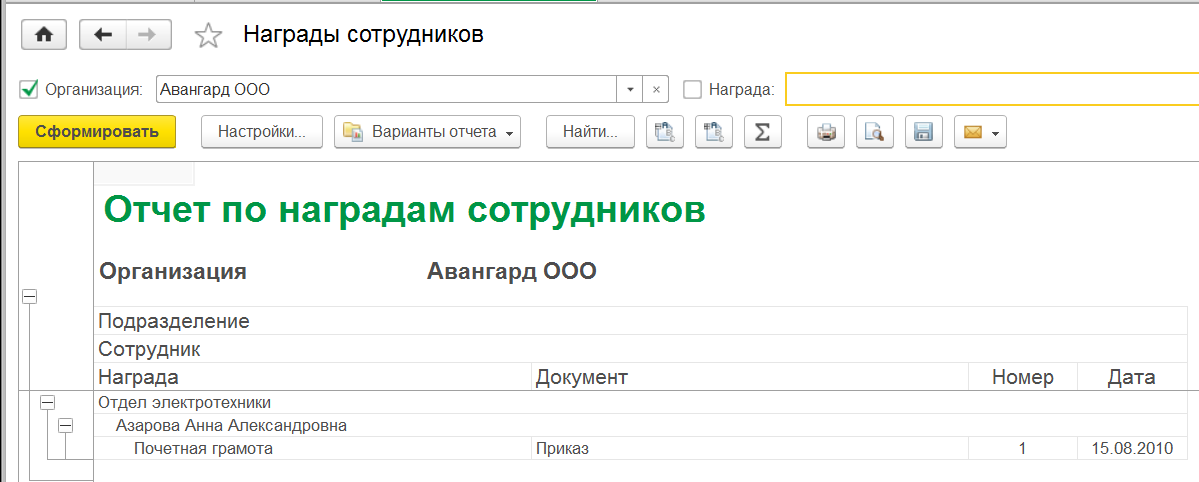
Выводится перечень сведений по документам об образовании.
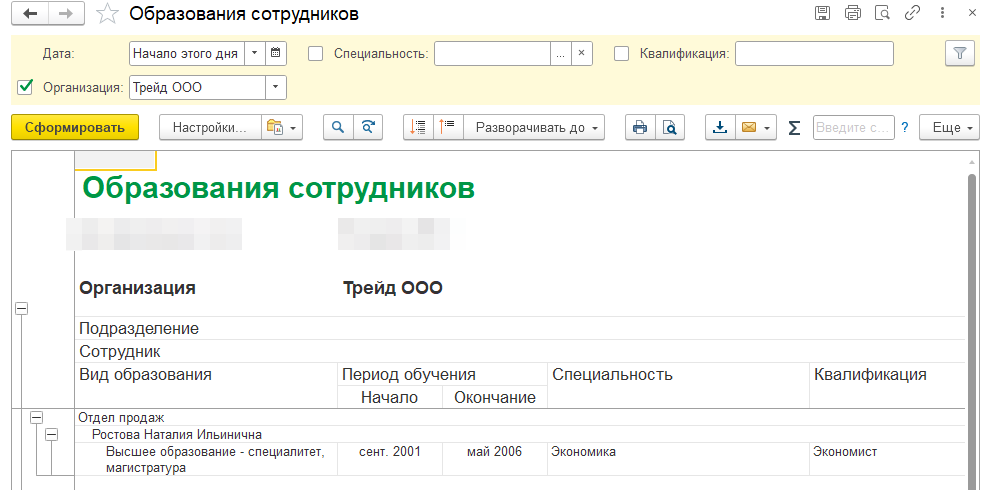
Отчет позволяет вывести общую информацию (без указания конкретных сотрудников) о приемах, переводах и увольнениях за заданный период в разрезе подразделений и должностей.
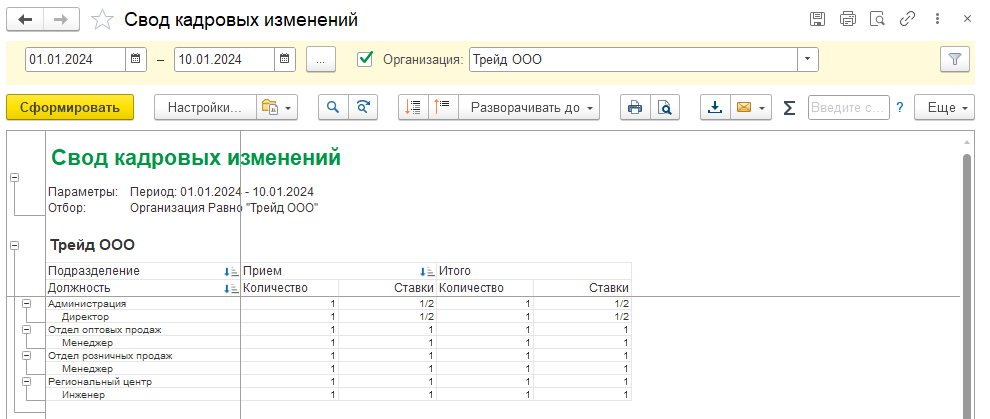
В отчете выводится список сотрудников и условия начисления северной надбавки за стаж, в том числе текущий северный стаж.
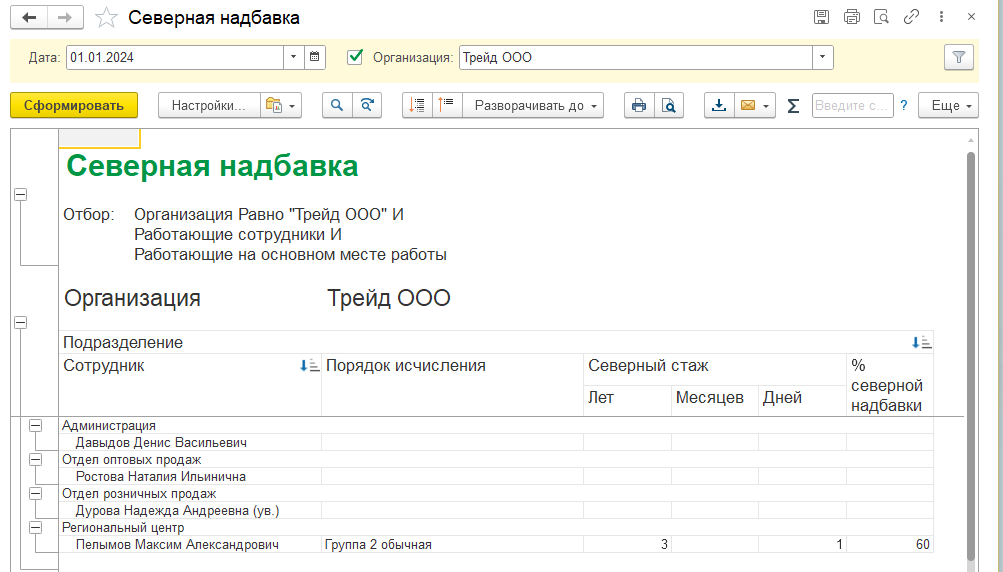
В отчете выводится список сотрудников и сведения об их родственниках.
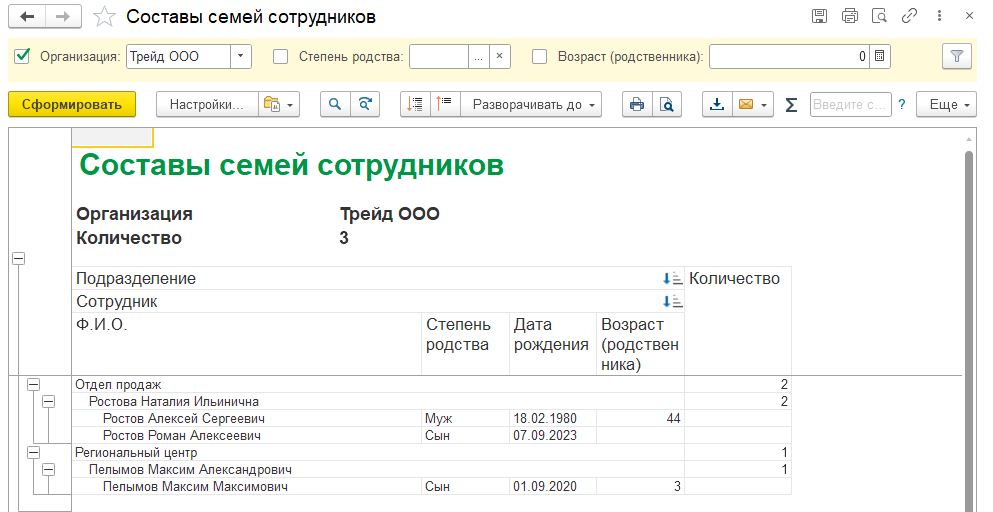
В отчете выводится список сотрудников и предоставленные ими справки о наличии/отсутствии судимости и пр.
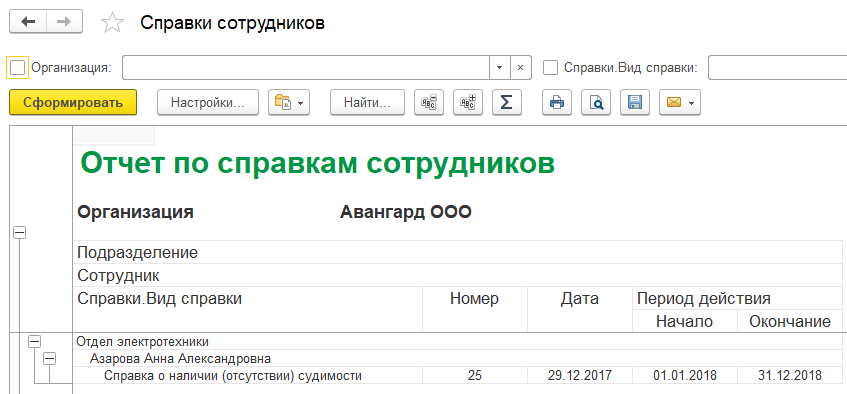
Отчет позволяет вывести перечень заполненных стажей по сотрудникам, и количество дней стажа на текущую дату.
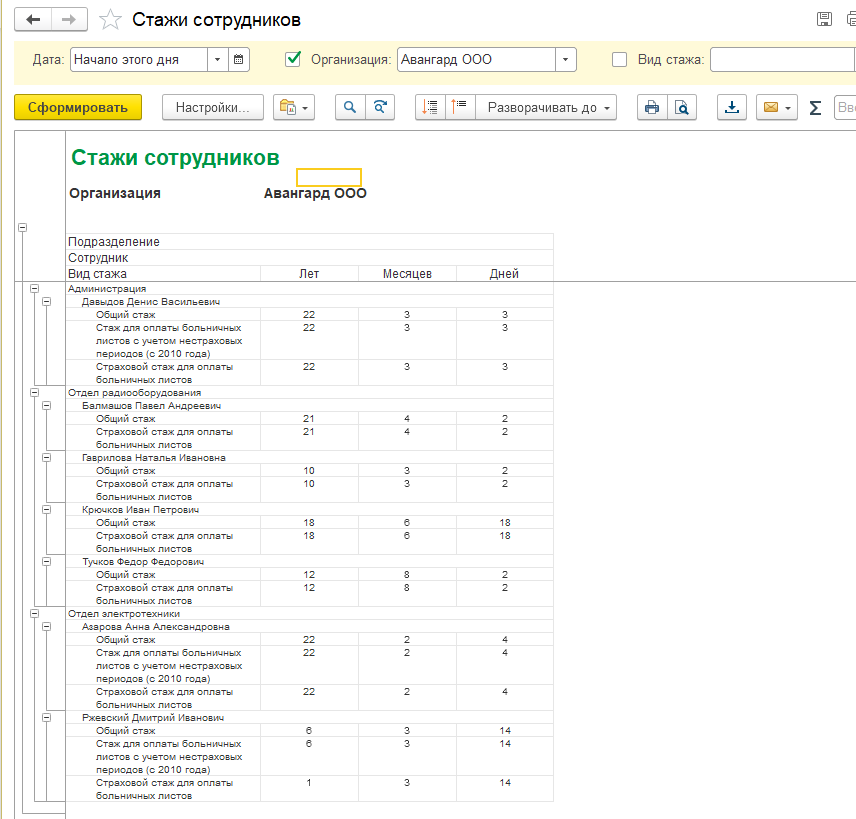
Отчет формирует список уволенных сотрудников на заданную дату.
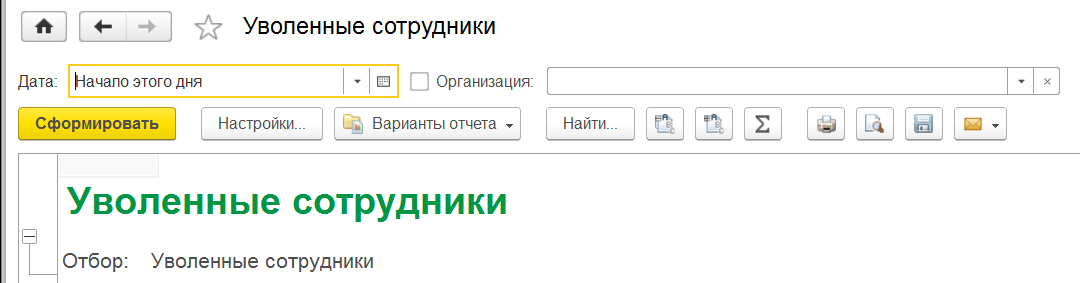
Выводится унифицированная форма карточки Т-4 с актуальными на дату отчета сведениями.
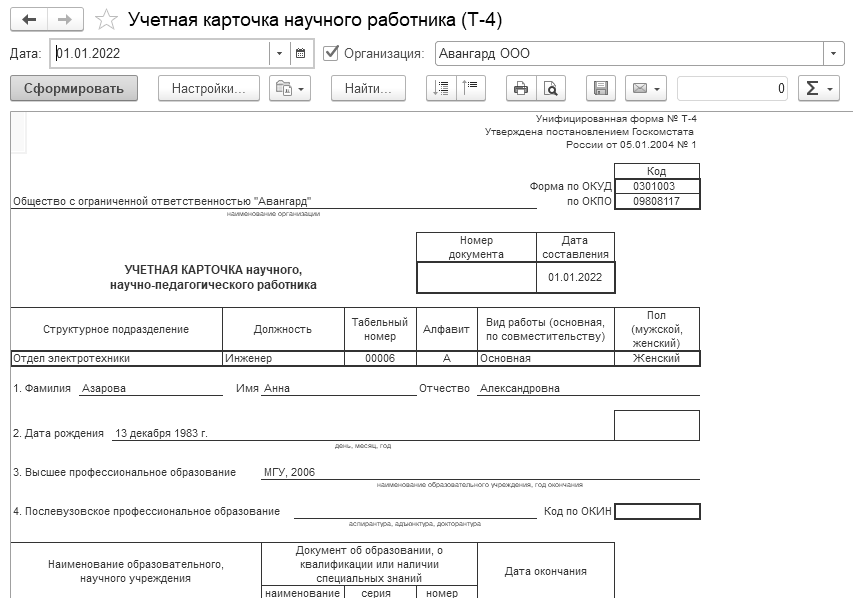
Отчет позволяет рассчитать списочную и среднесписочную численность за указанный период с учетом изменения состава, простоев, внешних совместителей и т.п.
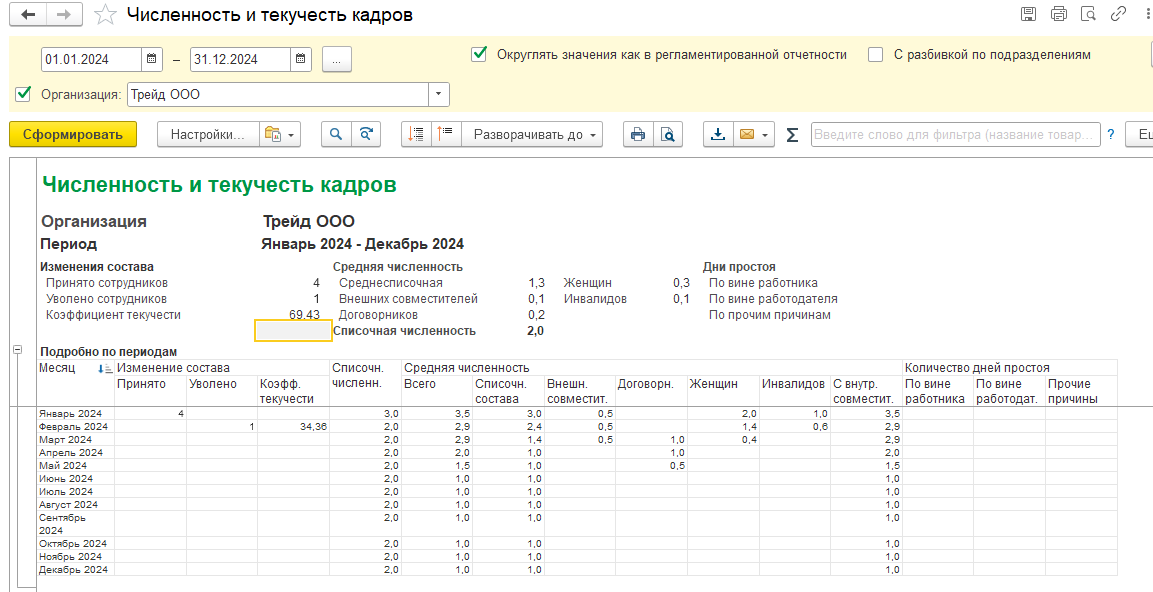
Есть аналогичный вариант отчета – по должностям.
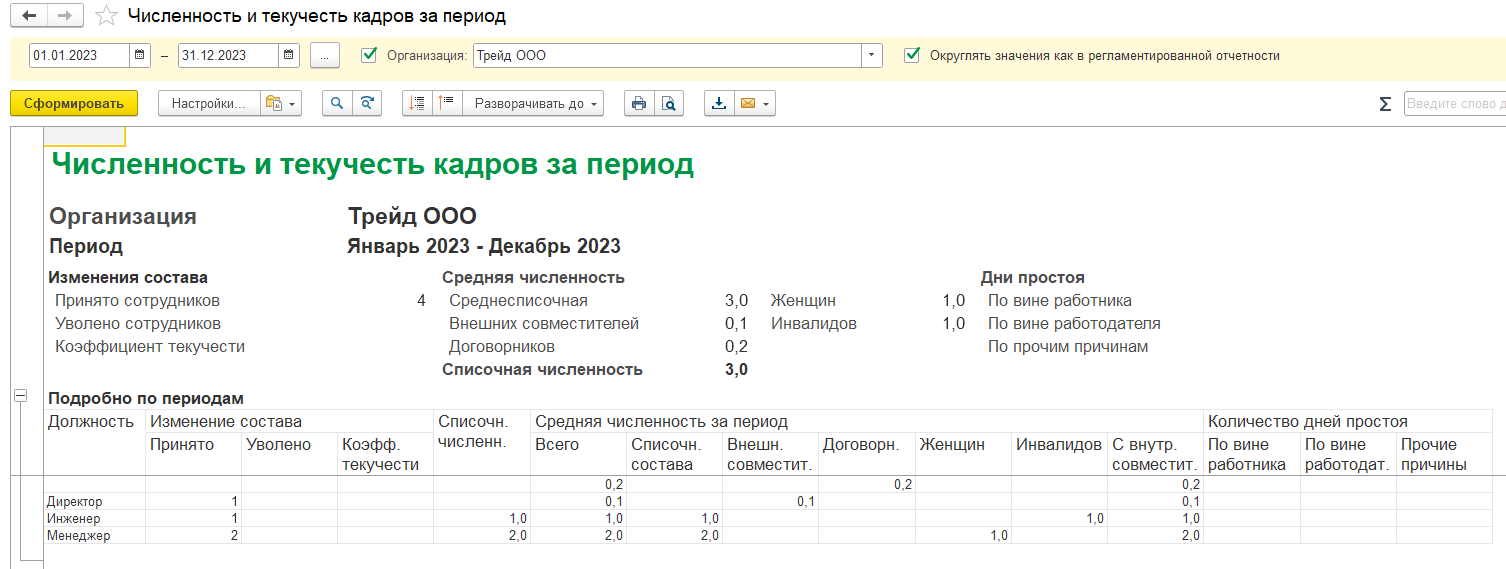
Отчет позволяет вывести список работающих сотрудников на заданную дату с условиями их работы.
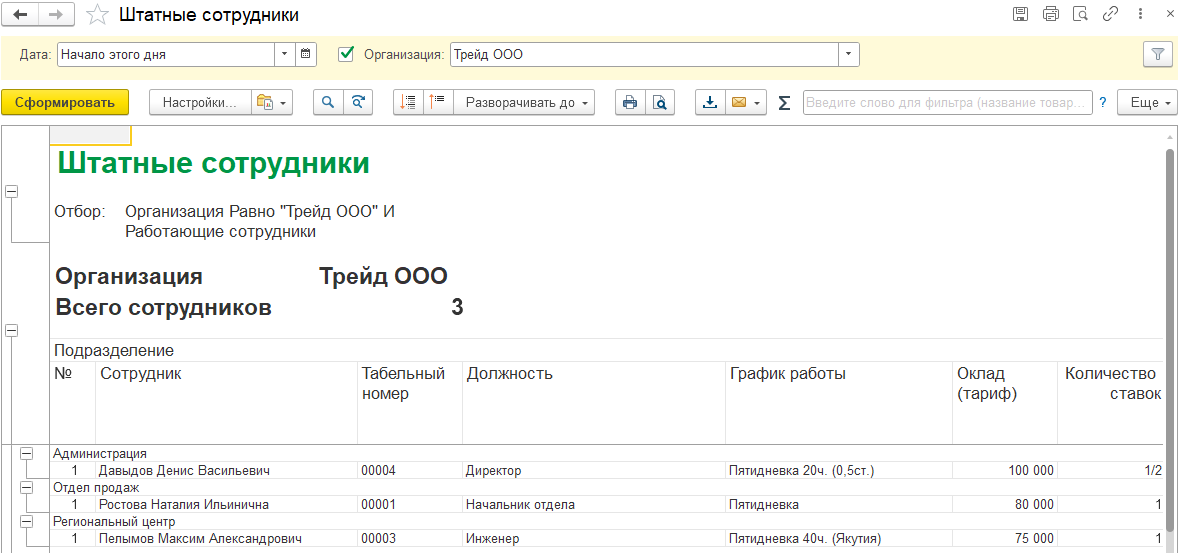
Также в разделе по кадровым отчетам можно найти блок отчетов по воинскому учету.
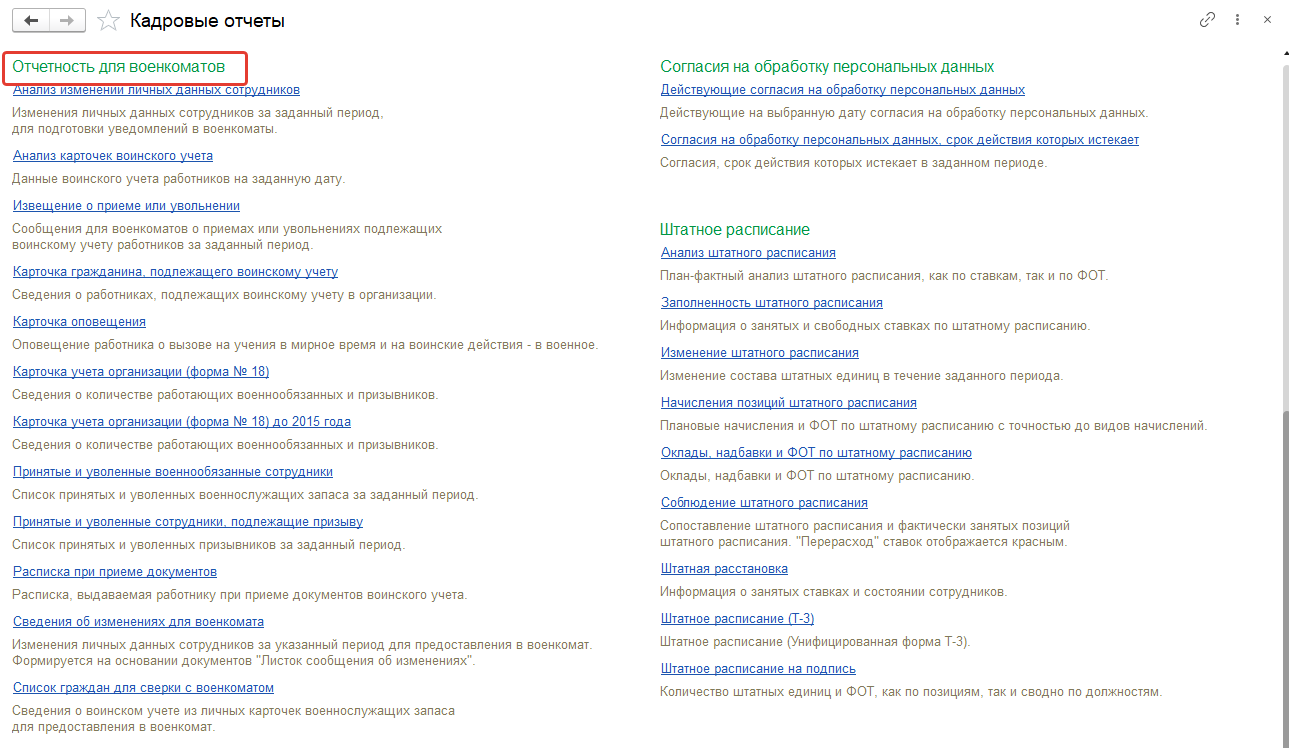
В настоящее время кадровая информация зачастую должна оперативно передаваться внешним получателям. После объединения ПФР и ФСС таким получателем становится Социальный фонд России.
В программе для работы с любыми формами регламентированной отчетности, которую следует предоставлять внешним пользователям, предусмотрена система "1С-Отчетность". Доступ к данной подсистеме предоставляется пользователям с полными либо расчетными правами. В организации ответственность за подготовку оперативных кадровых отчетов может быть возложена как на расчетчиков, так и на кадровиков. Поэтому в данном разделе мы рассмотрим подготовку отчетов из раздела "Кадры" (подсистему "1С-Отчетность" мы будем рассматривать далее).
Данные по электронным трудовым книжкам ранее передавались в ПФР по форме СЗВ-ТД. Преемником данной формы становится форма ЕФС-1. Наименования в программе будут изменяться постепенно в течение переходного периода, связанного с объединением ПФР и ФСС в один фонд. Поэтому для подготовки отчета по форме ЕФС-1 в части данных по электронным трудовым книжкам используется документ, содержащий в наименовании название прежней формы СЗВ-ТД. Этот, а также другие документы, связанные с электронными трудовыми книжками, можно вызвать в разделе "Кадры/ Электронные трудовые книжки". Также документы можно найти в разделе "Отчетность, справки/ Электронные трудовые книжки".

В данном разделе представлено несколько документов. Разберем их подробнее.
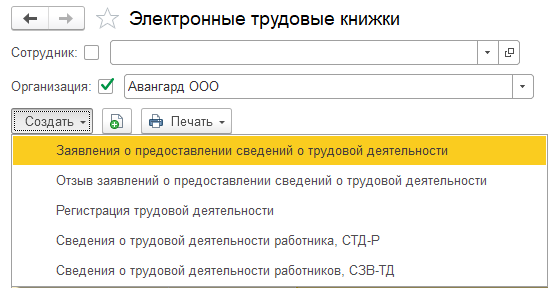
Документ "Заявление о представлении сведений о трудовой деятельности" используется для получения печатных форм заявления сотрудника о выборе способа ведения трудовой книжки: продолжать вести на бумажном носителе либо вести в электронном виде. Документ может заполняться списком сотрудников.
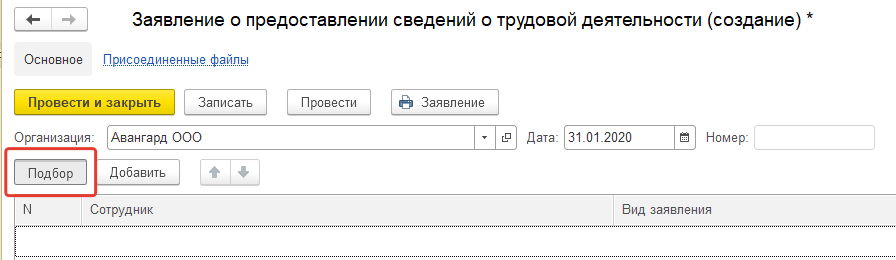
На каждого сотрудника выводится на печать уведомление о ведении учета и два вида заявления (на выбор). Решение сотрудника фиксируется в электронном виде для передачи в ПФР. Заявления должны были быть поданы в 2020г., однако документ может быть подан и в другие даты.
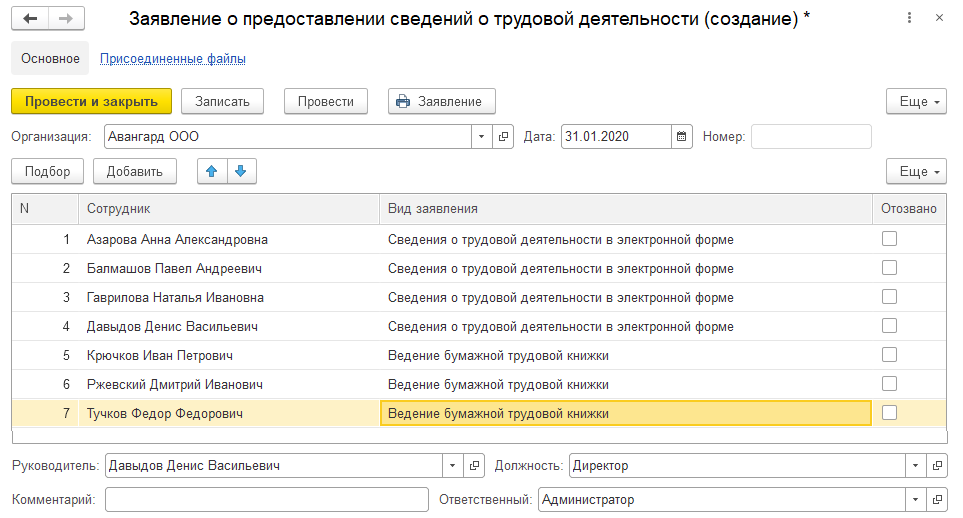
Из формы документа выводятся на печать два вида заявлений, а также форма уведомления.
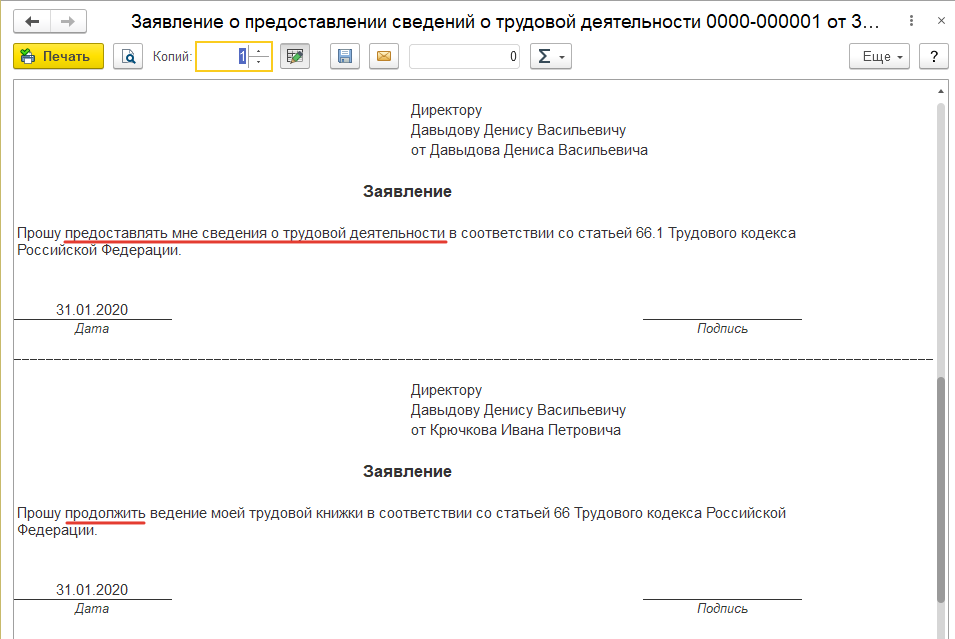
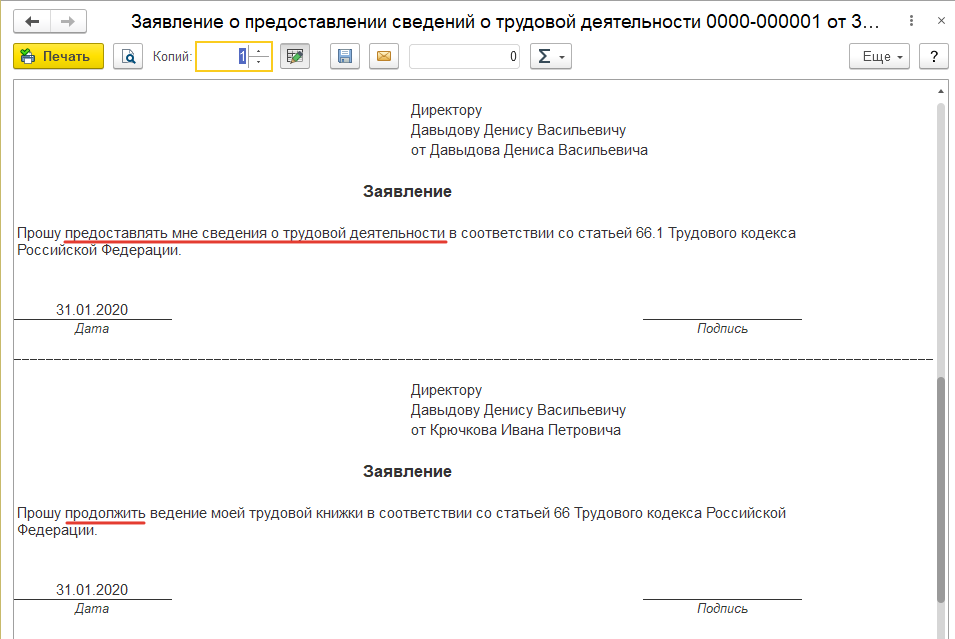
Напомним, что при приеме на работу можно указать выбранный способ ведения трудовой книжки на предыдущем месте работы.
Документ "Отзыв заявлений о предоставлении сведений о трудовой деятельности" создается, если сотрудник решил отозвать свое заявление.
В документе достаточно подобрать сотрудника – ссылка на первичный документ-заявление, а также указанный в нем вид заявления будут проставлены автоматически.
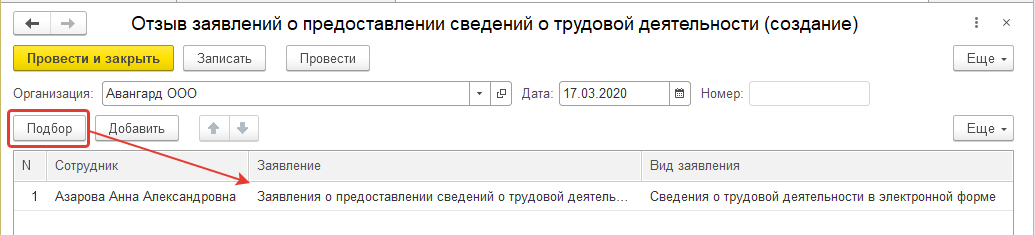
Документ "Сведения о трудовой деятельности работников СЗВ-ТД" создается ежемесячно либо по факту события (например, увольнения) и представляется в территориальный орган ПФР по месту регистрации работодателя. Документ заполняется сотрудниками, работающими по трудовым договорам, для которых произошли следующие события в течение отчетного месяца:
Прием
Перевод или иное значимое изменение (присвоение разряда, перевод на неполный режим или листанционную работу и т.п.)
Увольнение
Отмена более ранних действий
Последнее кадровое событие, произошедшее до 2020 года
Подача/отмена заявления о выборе способа ведения записей по ТК
Регистрация данных о трудовой деятельности специализированным документов (см.далее), а также переименование организации
В документ будут попадать все кадровые приказы, отмеченные флажком "Отразить в трудовой книжке", а также сведения о заявлениях (либо их отмене), и регистрация записей трудовой деятельности.
Практикум №43
Сформируем отчет по форме ЕФС-1 (бывш.СЗВ-ТД) для принятых сотрудников ООО "Трейд" (для сотрудников, которые были в составе учебной базы, такие сведения сформированы). Для этого откроем в разделе "Кадры/ Электронные трудовые книжки" список документов и создадим новый документ – Сведения о трудовой деятельности работников, СЗВ-ТД. Для учебных целей мы формируем данный документ не сразу после приемов на работу.
Выберем организацию – ООО "Трейд" и укажем дату документа – 10.01.2024. Для того чтобы выбрать всех принятых сотрудников, воспользуемся кнопкой "Заполнить – Приемами и увольнениями".
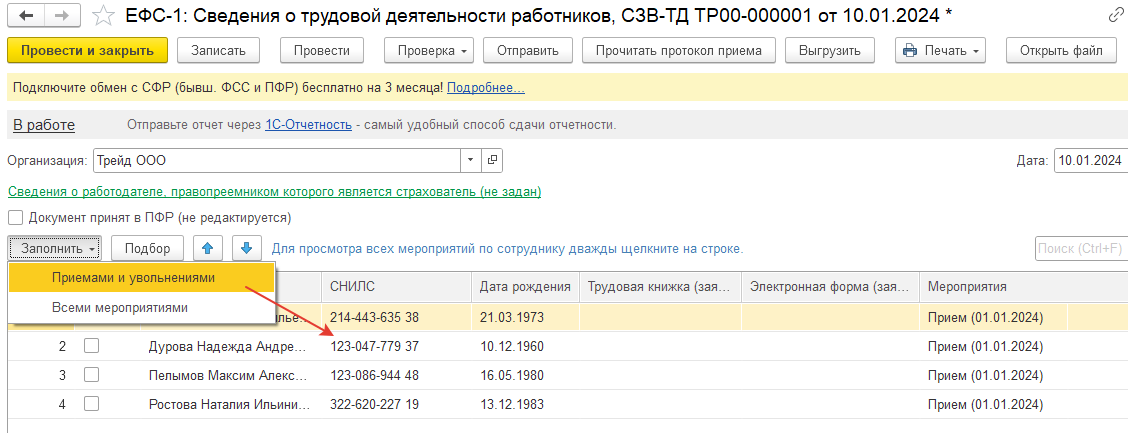
Кликнув дважды мышью на строку конкретного сотрудника, можно увидеть, какая информация заполнена.
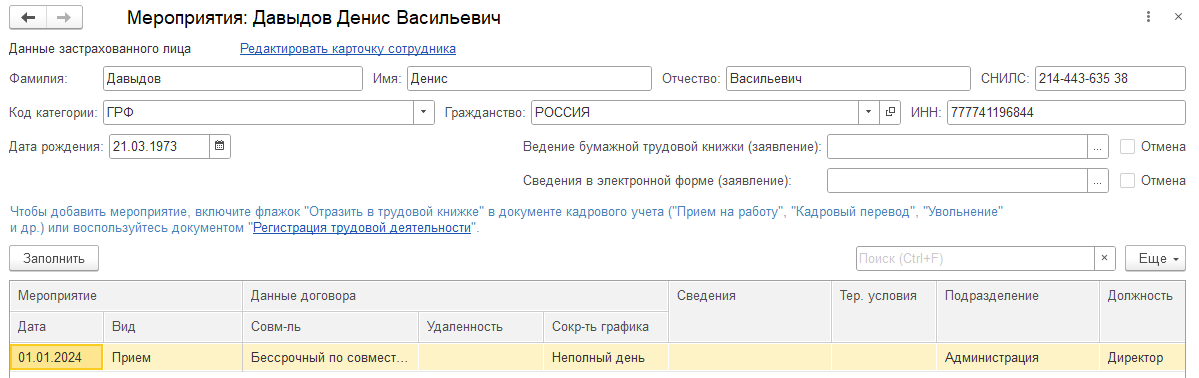
Трудовая функция заполнена по кадровым данным (см. подробнее раздел по должностям и особенностям приемов на работу). Обратите внимание, что ручная корректировка мероприятий в документе не предусмотрена. Все изменения вносятся документом "Регистрация трудовой деятельности".
Установим флаг "Документ принят в ПФР (не редактируется)".
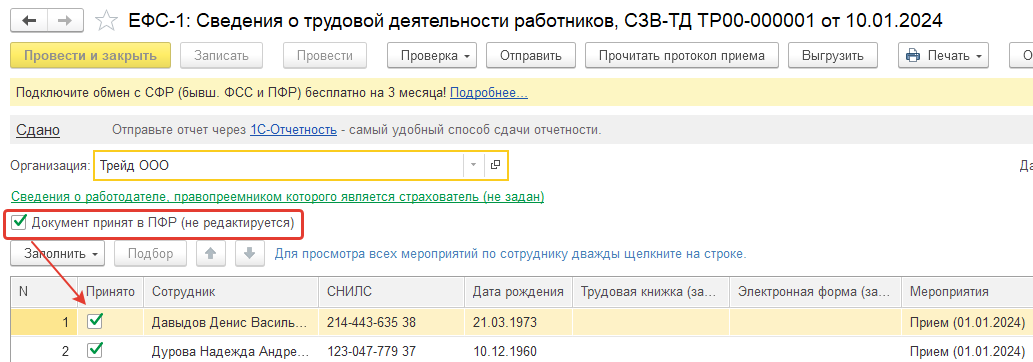
Проведем документ. Выведем на печать форму ЕФС-1.

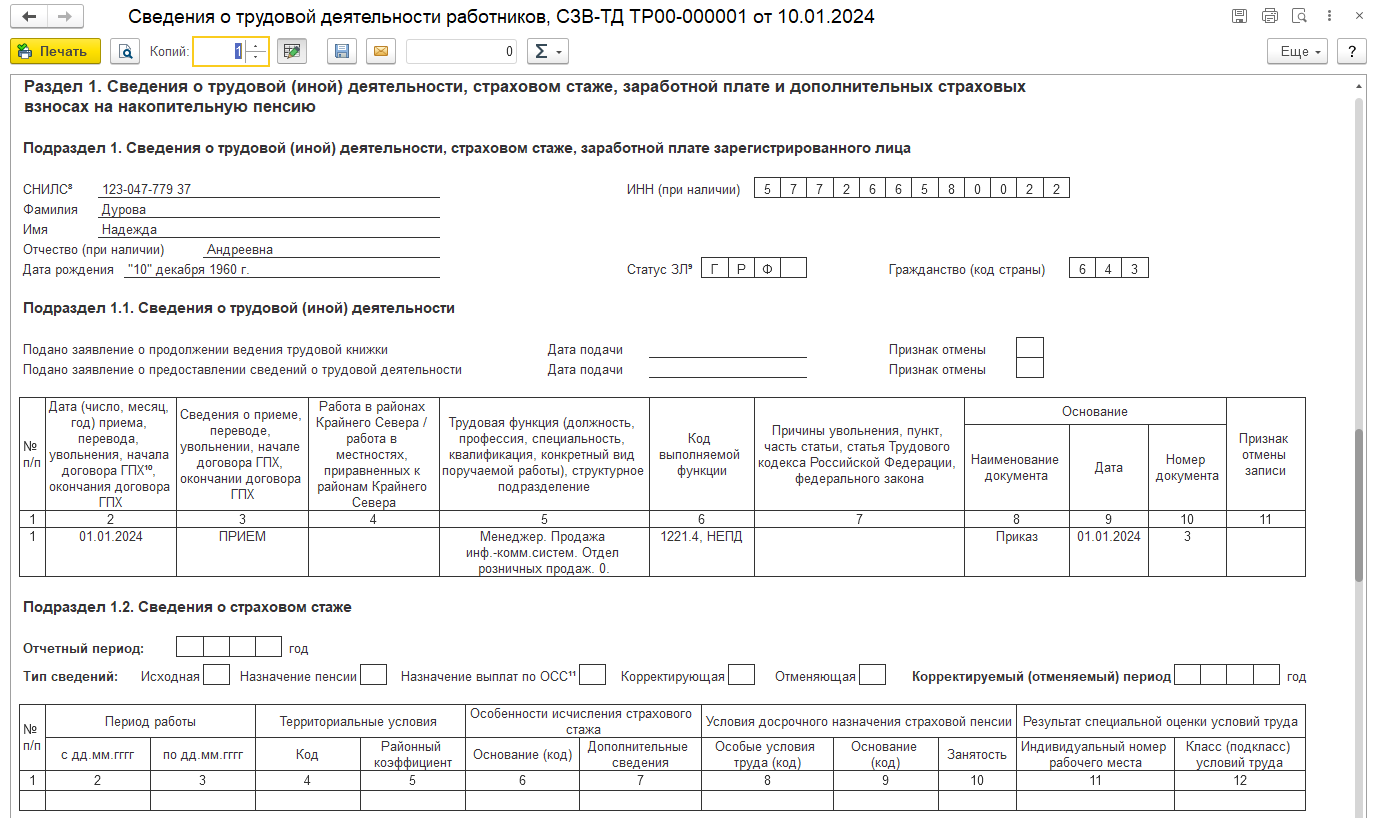
Дополнительное задание. Если при приеме на работу Тучкова Ф.Ф. внутренним совместителем в ООО "Авангард" устанавливался флаг "Отразить в трудовой книжке", то следует создать еще один документ для ООО "Авангард" – от 18.01.2024 и также заполнить приемами и увольнениями. Если флаг не устанавливался, то задание можно пропустить (на практике для внутренних совместителей сведения, как правило, подаются, но в рамках курса мы можем использовать допущение о неподаче сведений для учебных целей).
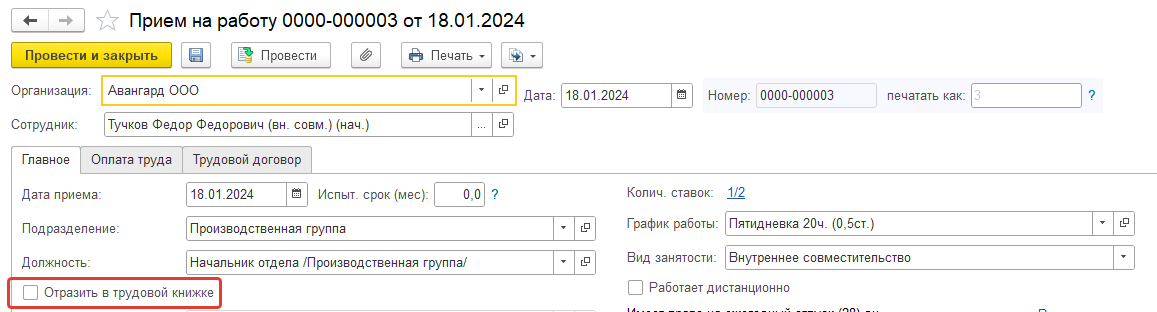
Сведения по ЭТК при численности работников свыше 25 человек подаются в электронном виде. Поэтому в программе существует возможность выгрузить отчет во внешний файл (который можно просмотреть при необходимости перед выгрузкой по команде "Открыть файл"), как и в других отчетах. Также отчет можно отправить напрямую из программы при подключении электронного документооборота (см. настройку организации).
Перед отправкой рекомендуется проверить файл (встроенной проверкой и при необходимости внешними программами). После получения данных из СФР можно прочитать протокол приема, тогда в документе будут проставлены отметки о принятии по каждому сотруднику.
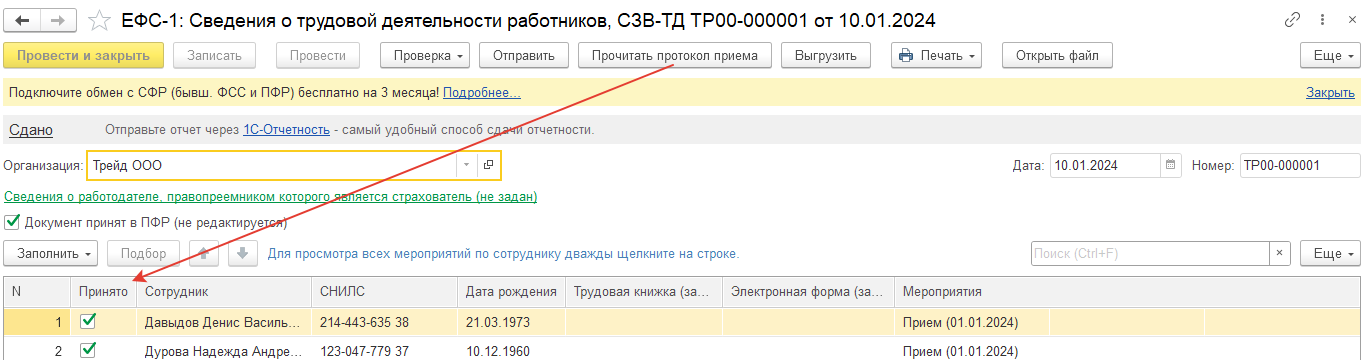
Важно!
Обратите внимание: после приемки отчета необходимо установить в документе флаг "Документ принят в ПФР". Мероприятия, указанные в принятых пачках СЗВ-ТД (отмеченных данным флажком), не попадают в последующие отчеты.
Если запись о мероприятии была передана в СФР (включена в пачку с флажком о принятии), то кадровый приказ, бывший основанием данной записи, становится недоступным для редактирования.
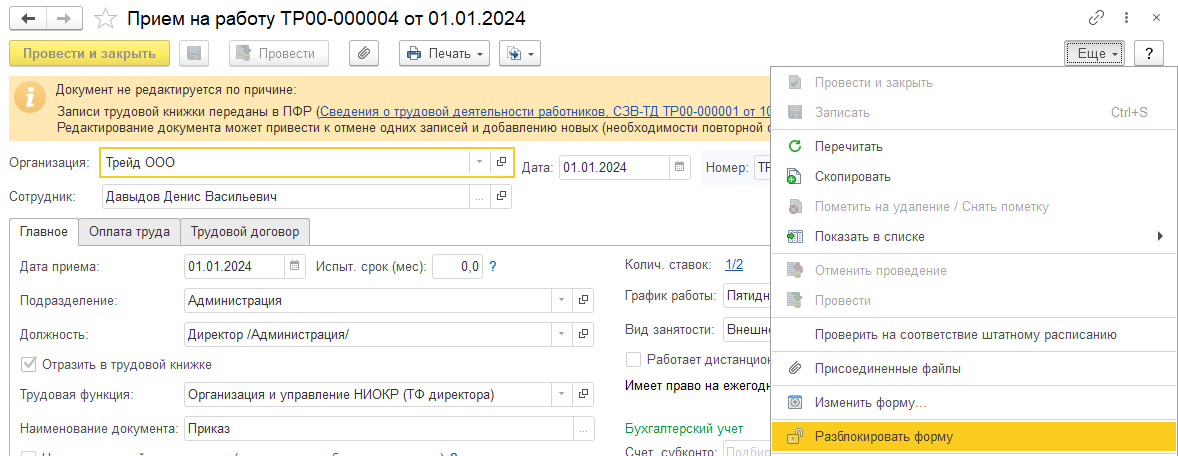
Внести изменения можно будет по команде "Еще – Разблокировать форму". Однако изменения кадровых данных, либо даже отмена проведения документа приведут к тому, что запись мероприятия по нему будет отмечаться отмененной (т.е. повторное проведение сформирует новую запись о мероприятии, которая будет включаться в ближайший отчет).
На стартовой странице реализовано напоминание по мероприятиям Прием и Увольнение.
Документ "Сведения о трудовой деятельности работника, СТД-Р" содержит аналогичную информацию, что и документ выше, и предназначен для выдачи сотруднику на руки по требованию или при увольнении. Не переданные мероприятия попадают с выделением бледным шрифтом (при увольнении).
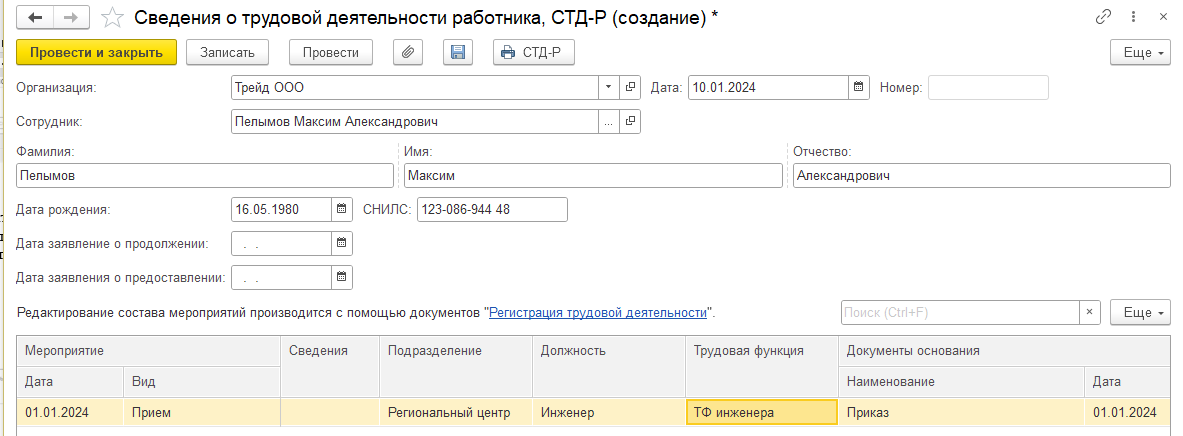
Если в настройках кадрового учета программы установлен флаг "Заполнять СТД-Р всеми мероприятиями до 2020 года", то отчет будет заполнен сданными мероприятиями после 2020г. и всеми мероприятиями до 2020г., у которых установлен флаг "Отразить в трудовой книжке" либо они включены в документ "Регистрация трудовой деятельности".
По команде сохранения можно сохранить СТД-Р во внешний файл в электронном виде.

Помимо указанных выше документов в программе существует особый вспомогательный документ "Регистрация трудовой деятельности". Данный документ потребуется в следующих ситуациях.
Ситуация 1. Данные до 2020 года. Если сотрудники приняты на работу ранее 2020 года, то при первой подаче отчета указывается предыдущее кадровое событие (т.е. имевшее место до 01.01.2020). Документ "Регистрация трудовой деятельности" можно автоматически заполнить данными до 2020 года.
В ежемесячный отчет данная информация будет включаться по мере необходимости (по правилам его заполнения). Документ можно заполнять подбором на одного сотрудника по команде "Добавить по сотруднику". При этом можно выбрать, какое из его кадровых событий считать последним. Кроме того, можно добавить все события, случившиеся до 2020 года, если требуется заполнить форму СТД-Р всеми кадровыми событиями, а не только последним из них.

Команда "Заполнить последними мероприятиями" позволяет сформировать мероприятия для списка сотрудников - автоматически по всем, по которым нет зарегистрированных мероприятий до 2020г., либо подобрать произвольный список.
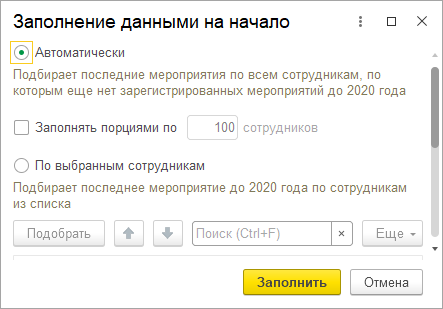
При этом в случае большой численности можно разбить сотрудников на отдельные документы (например, по 100 человек в каждом – попавшие в документ сотрудники в последующие документы заполняться не будут).
Обратите внимание на то, что следует проверить и при необходимости откорректировать данные (действительно ли это последнее кадровое событие).
Ситуация 2. При переименовании организации. Документ можно заполнить списком сотрудников по команде "Переименовать".
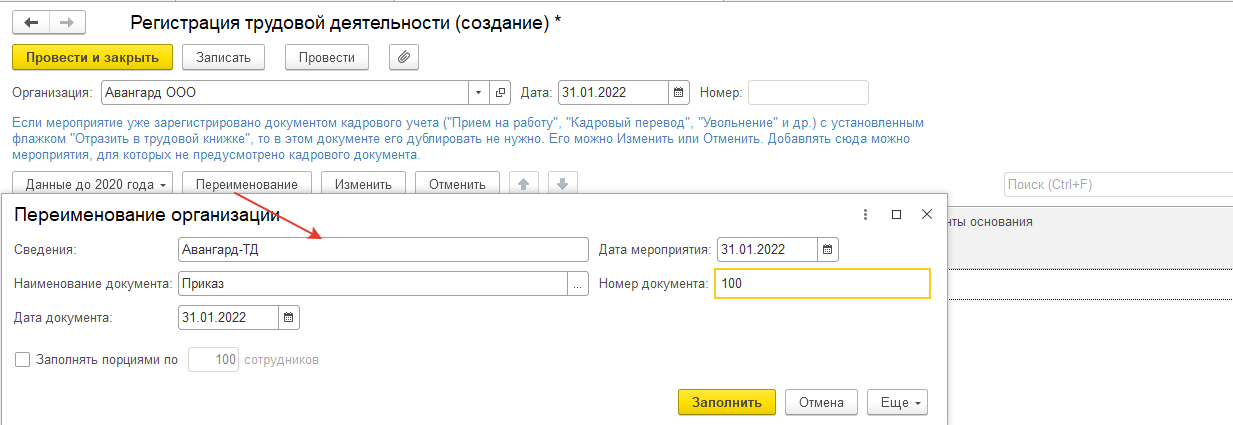
Ситуация 3. Изменение мероприятий, внесенных документами приемов, либо переводов (даже если они еще не включены в пачки ПФР). Если есть необходимость внести изменения в отчет вручную, не затрагивая первичные документы, то можно создать документ "Регистрация трудовой деятельности" и выбрать одно из следующих действий:
А) Изменить – в этом случае прежняя запись о событии будет отменена, а новая создана и доступна для редактирования.
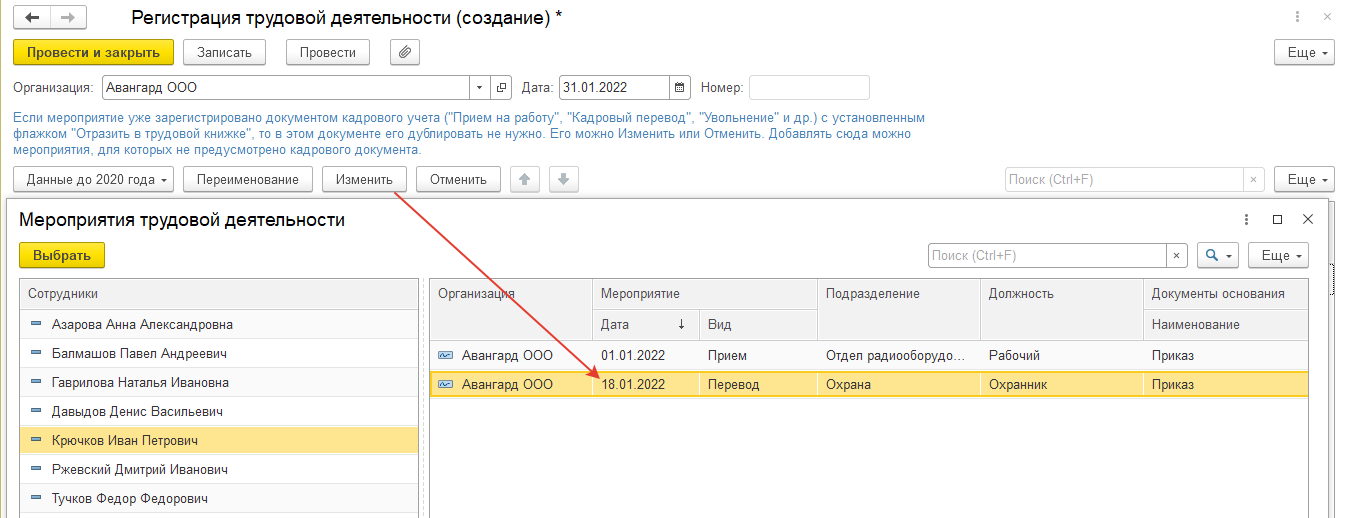
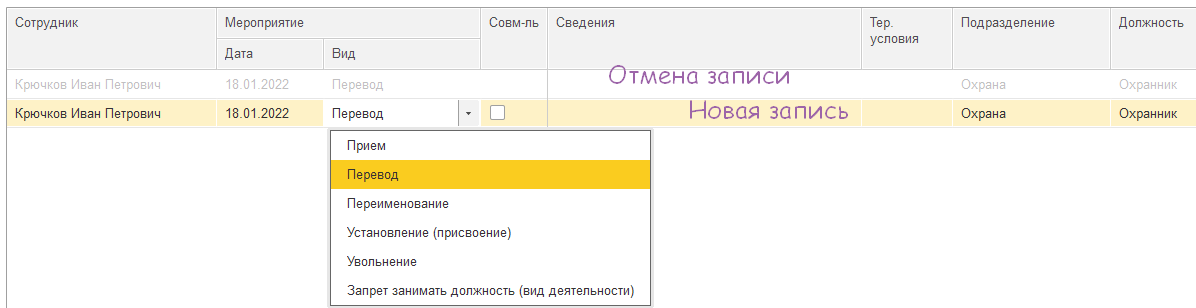
Б) Отменить – запись о событии будет отменена.
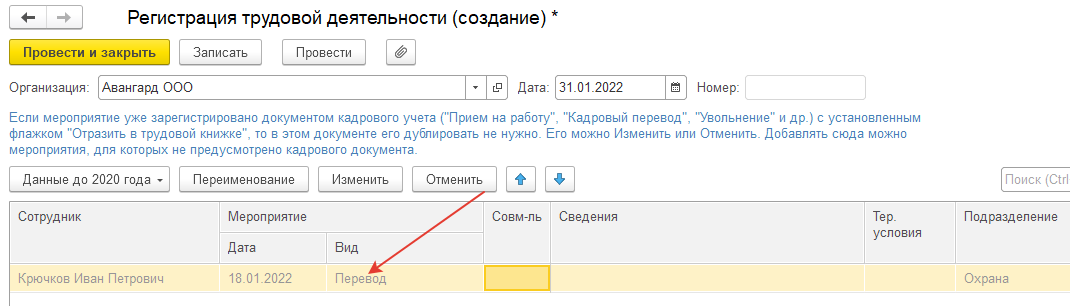
Ситуация 4. При обновлении существующей информационной базы на изучаемый релиз программы. Если в документы СЗВ-ТД при их подаче за первые два месяца 2020 года внесены изменения вручную (т.е. есть запись в документе, но нет кадрового приказа с флажком "Отразить в кадровом учете"), то при обновлении будет автоматически создан документ "Регистрация трудовой деятельности" по таким событиям.
В настоящее время основным способом взаимодействия между страхователем и социальным фондом (бывш.ФСС) в части сведений по социальным пособиям является СЭДО (социальный электронный документооборот). Документы по СЭДО вызываются из раздела "Кадры".
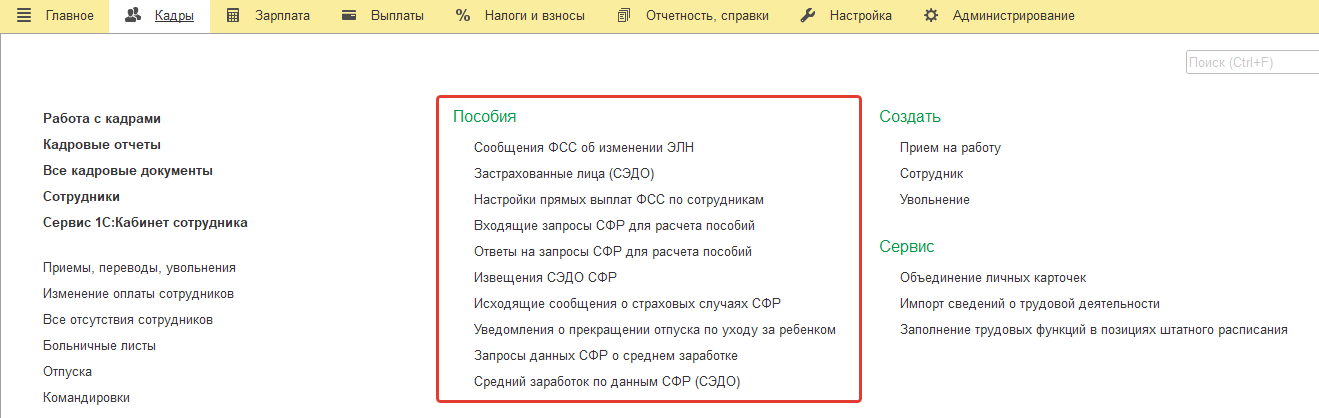
Как правило, при кадровых перестановках требуется оперативно передать сведения о застрахованных лицах в Фонд. Для данной цели предназначен одноименный документ. Он создается индивидуально для каждого сотрудника как в журнале документов, так и с помощью обработки.
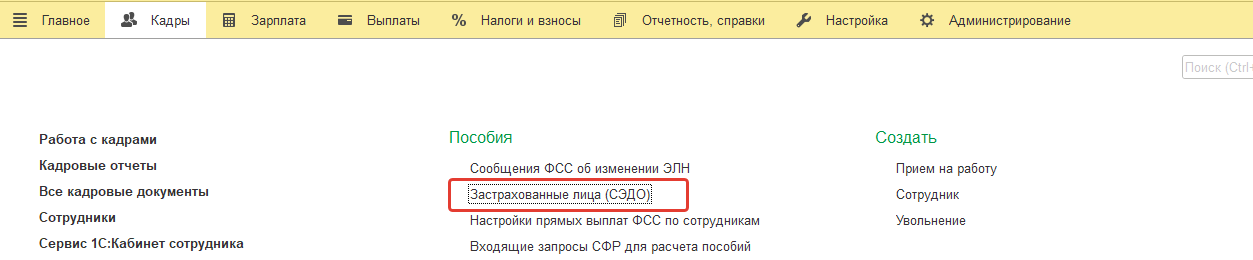
Практикум №44
1. Перейдем в раздел "Кадры/Застрахованные лица (СЭДО)" к форме обработки для работы со сведениями для Фонда. Для сотрудников, которые созданы в учебной базе заранее, сведения уже сформированы. Необходимо создать документы для вновь принятых сотрудников и для тех, у кого изменились данные.
Выберем в шапке обработки ООО "Трейд".
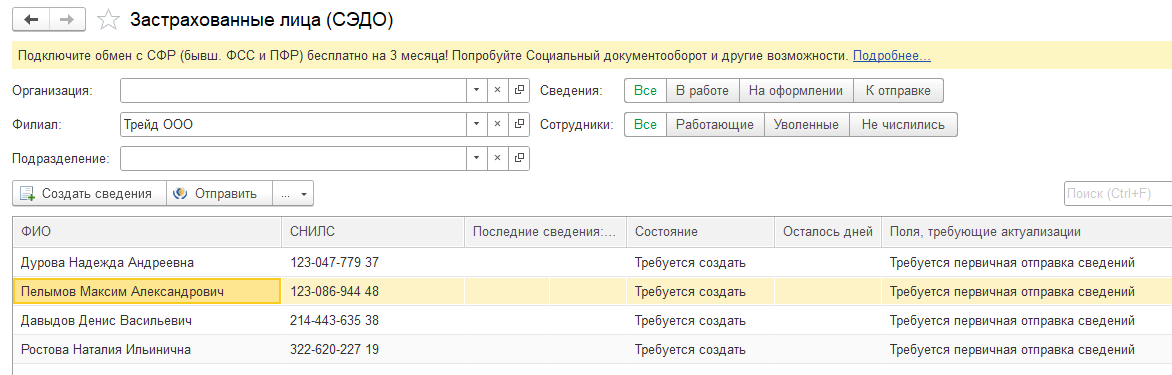
Выделим курсором все строки (для выделения нескольких строк требуется удерживать клавишу ctrl или можно воспользоваться командой ctrl+a). После этого нажмем команду "Создать сведения". В открывшимся окне подтвердим создание документов для ФСС по сотрудникам.
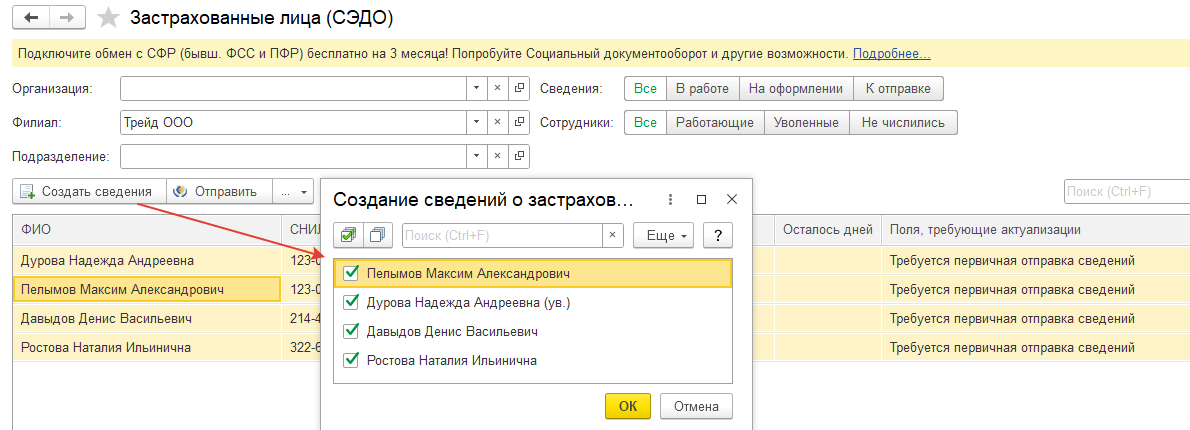
Документы будут созданы, но не проведены. Можно выделить все документы и провести
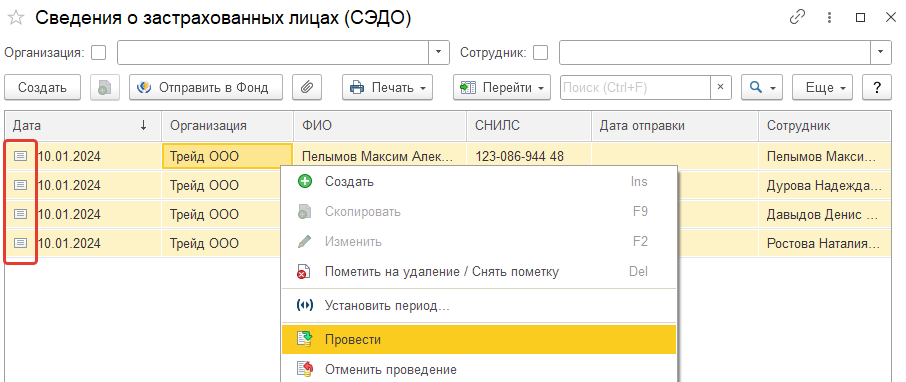
После чего закроем список документов. Статус документа в обработке изменится. Документы можно перевать в Фонд.
В рамках курса, так как реальное взаимодействие по СЭДО не осуществляется, отметим документы как принятые Фондом.
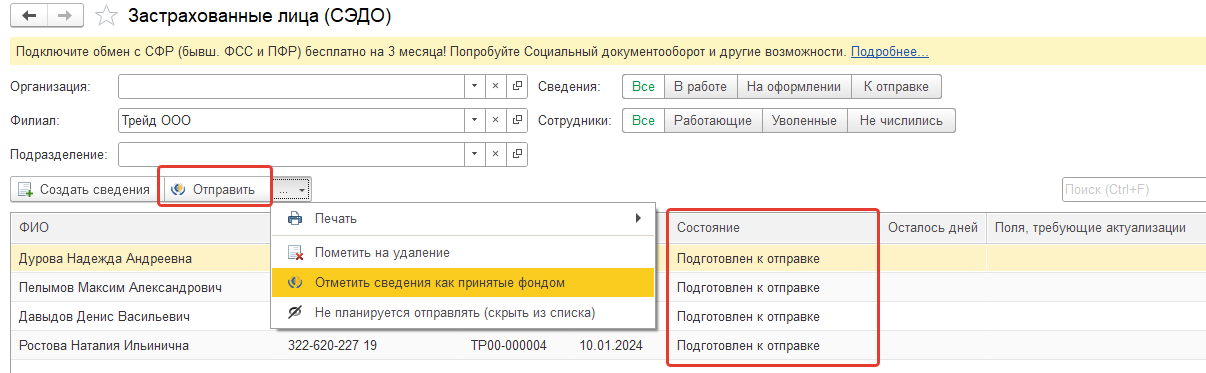
2. Выберем в шапке обработки ООО "Авангард". Для изменившихся личных данных возможно потребуется актуализация для Фонда. Рассмотрим на примере Балмашова и Гавриловой создание документов для Фонда вручную.
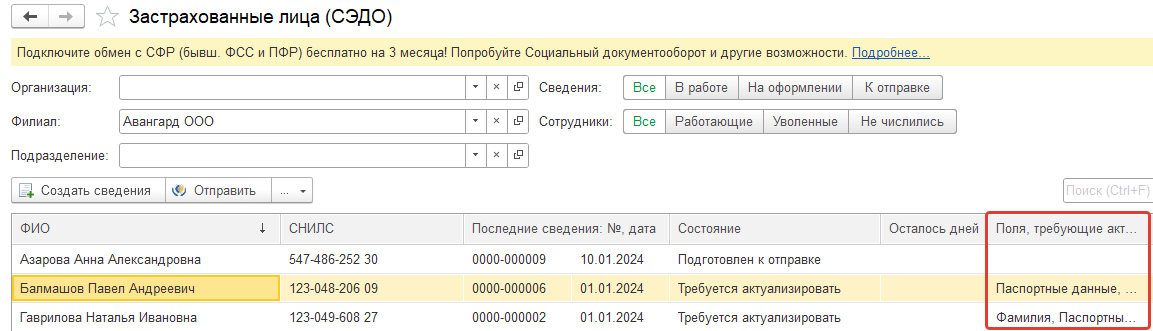
Перейдем по ссылке в нижней части формы для работы со сведениями непосредственно к журналу документов.
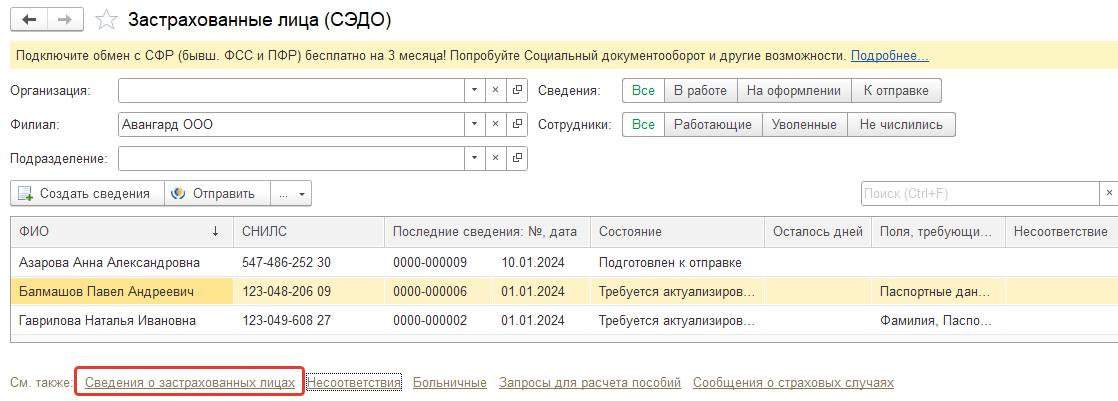
По команде "Создать" добавим новый документ для Балмашова от 20.01.2024. При выборе сотрудника документ будет заполнен автоматически актуальными на дату документа личными данными.
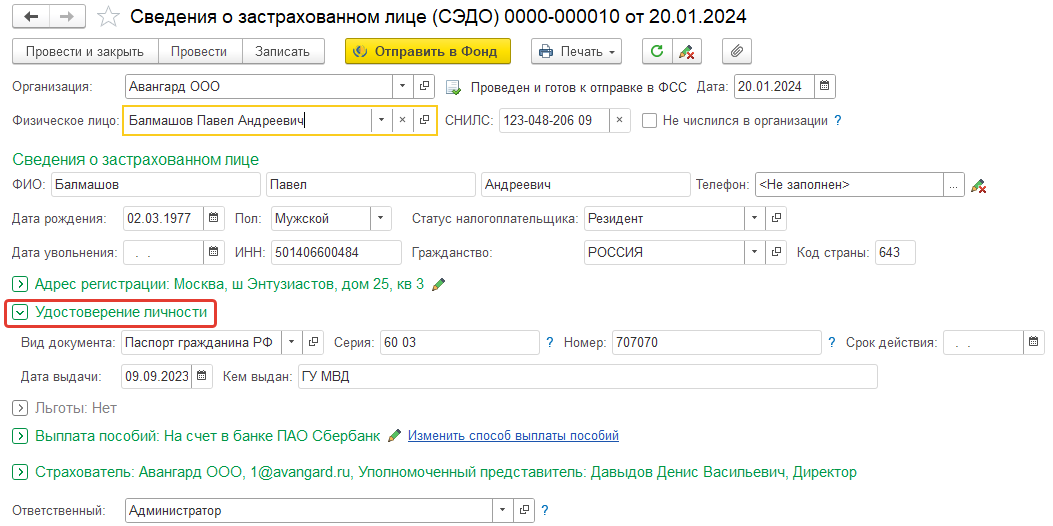
Проверим и проведем документ. Он готов для передачи в Фонд. Аналогично создадим документ для Гавриловой от 20.01.2024.
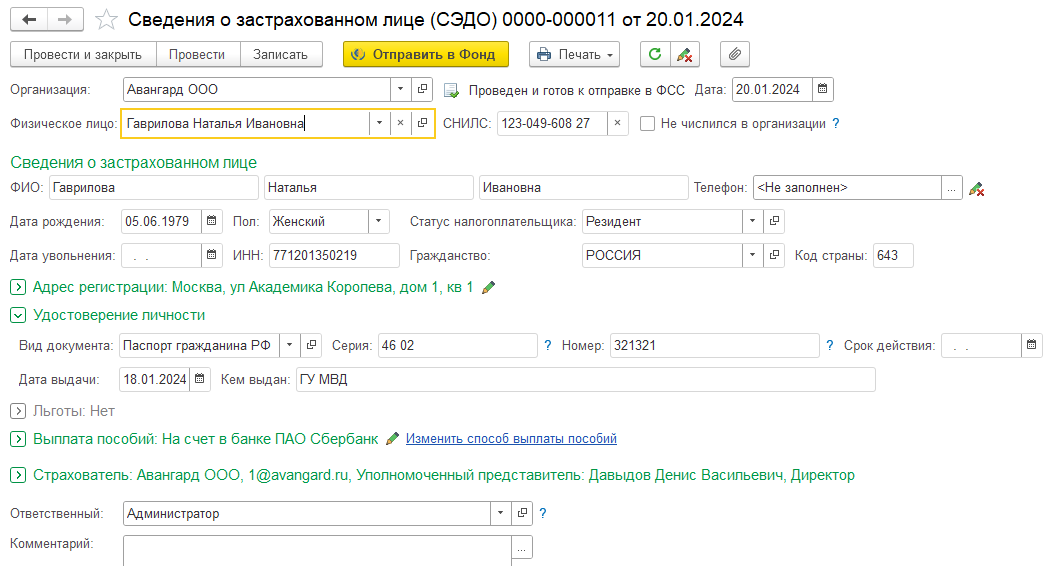
Закроем список документов. Сведения можно отметить как принятые в Фонд.
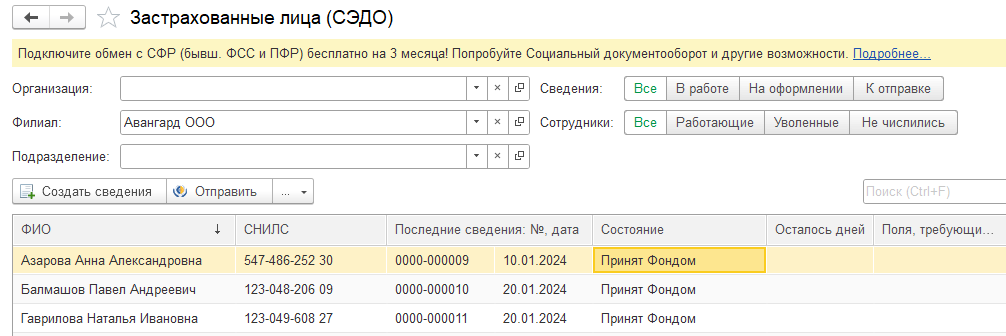
В конфигурации введен термин "Места получения заработной платы" – где и как сотрудники получат причитающиеся суммы. По сути это – ведомости на выплату зарплаты. Настройки позволяют четко определить сотрудника в "свою" ведомость при автоматическом заполнении. Существует несколько вариантов:
Через банк – по зарплатному проекту либо на счета сотрудников
Через кассу – через кассу организации либо через раздатчика.
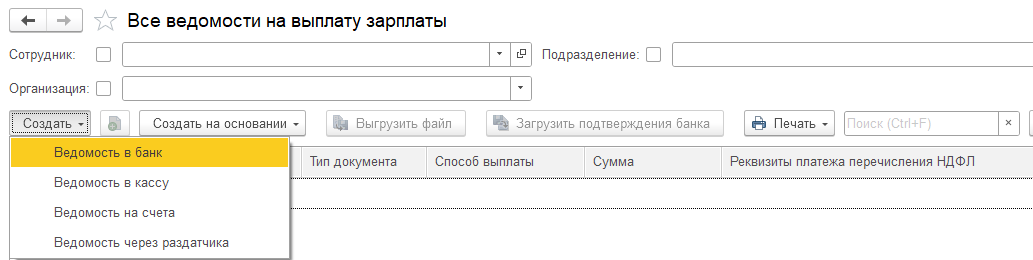
По умолчанию в чистой базе, если не выполнены никакие настройки мест выдачи зарплаты, выплата производится в кассу. Выбор места выплаты может осуществляться (по мере увеличения приоритета):
Для всей организации - можно указать варианты: через кассу, по зарплатному проекту;
Для подразделения – можно указать варианты: по умолчанию (как для организации) либо через кассу, по зарплатному проекту, через раздатчика
Для сотрудника – можно указать вариант по умолчанию либо любой иной вариант, включая наличие его личного счета.
Кроме того, на каждом этапе можно детализировать место выплаты для каждого способа выплаты.
Основой для ввода реквизитов банка является справочник БИК. Он вызывается в разделе "Настройка".
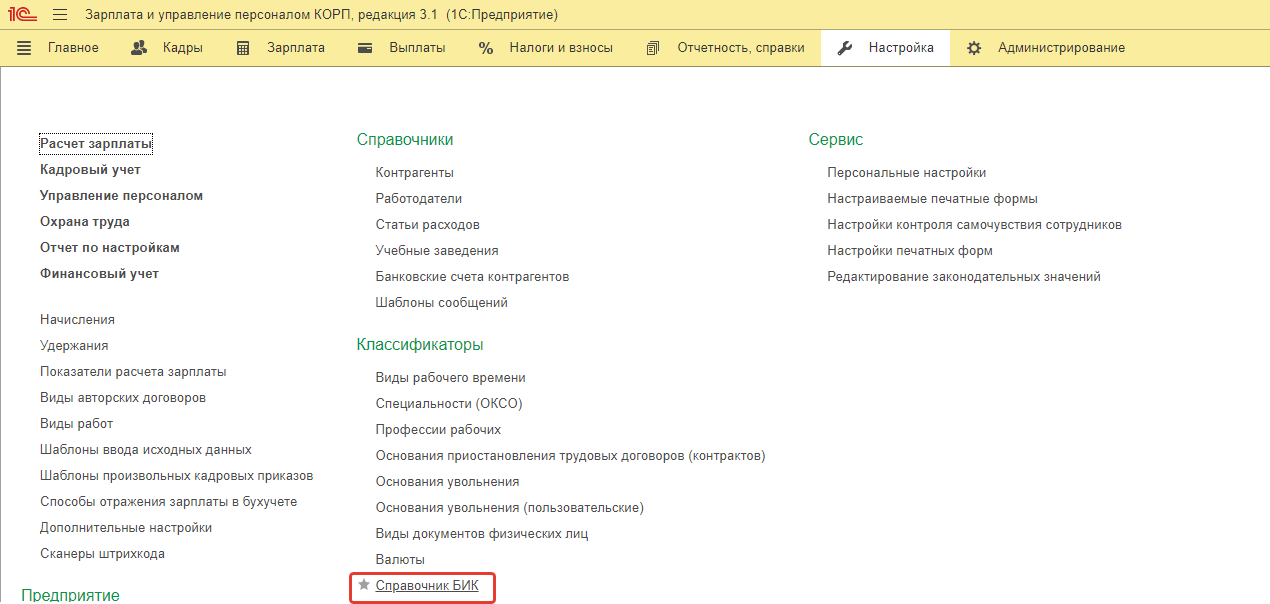
Как правило, данный справочник загружается из классификатора (через подключение интернет-поддержки или через файл).

В учебной базе в справочник добавлены несколько банков. Эти данные можно использовать как для зарплатных проектов, так и для личных счетов сотрудников.

Важное отличие двух безналичных способов выплаты:
Ведомость в банк – означает выплату в банк по зарплатному проекту; здесь возможен обмен с банками заявками на открытие/закрытие лицевых счетов в рамках зарплатного проекта и обмен реестрами на зачисление зарплаты (т.н.файл в банк со списком сотрудников для зачисления зарплаты).
Ведомость на счета – означает выплату на личный счет сотрудника по отдельному платежному поручению; реестр на зачисление зарплаты не формируется, обмен данными об открытии/закрытии счета не поддерживается.
В данном параграфе рассмотрим настройку обмена с банком в рамках зарплатного проекта.
Если в организации используется выплата зарплаты на карточки сотрудников в рамках зарплатного проекта (или нескольких зарплатных проектов), то следует:
Составить список зарплатных проектов в справочнике "Зарплатные проекты";
Открыть сотрудникам лицевые счета и загрузить/ввести указанные сведения в программу;
Назначить зарплатный проект местом выплаты зарплаты.
Справочник "Зарплатные проекты" вызывается в разделе "Выплаты".
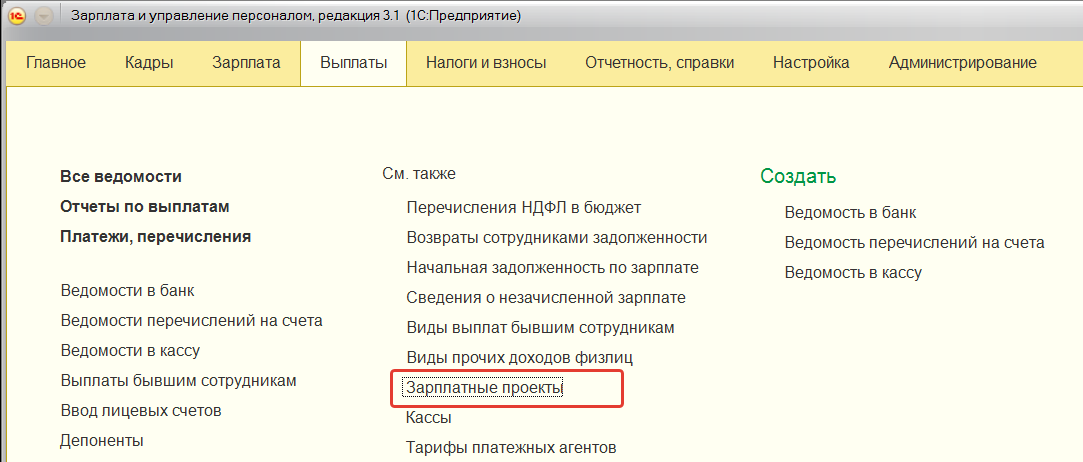
В учебной базе добавлено несколько зарплатных проектов для ООО Авангард.

Процесс обмена данными с банком в рамках зарплатного функционала можно представить как на схеме ниже (схема взята из материала по ссылке с описанием формата).
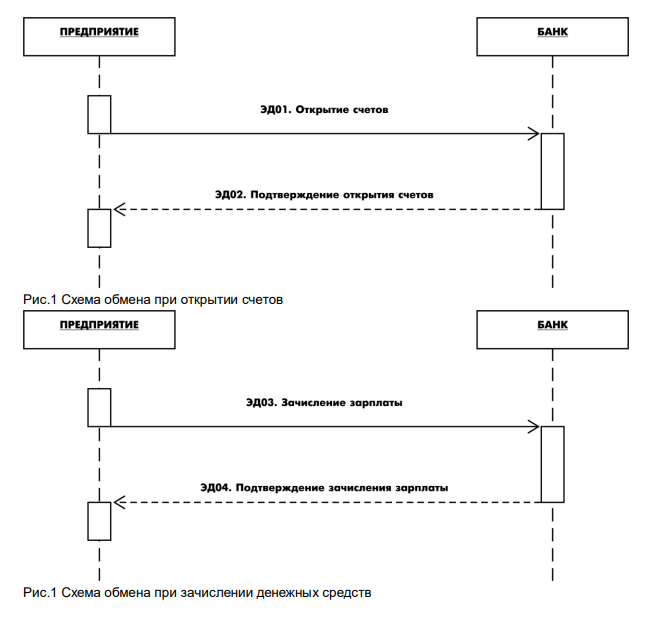
Обмен может осуществляться по двум технологиям:
Клиент- банк – предполагается выгрузка файла из программы и загрузка в клиентское ПО Банка (описание: https://v8.1c.ru/tekhnologii/obmen-dannymi-i-integratsiya/realizovannye-resheniya/sistemy-klient-banka/)
Директ-банк – предполагается настройка подключения к банку напрямую из программы, промежуточная выгрузка не формируется, файл отправляется в банк непосредственно из информационной базы (описание: https://v8.1c.ru/tekhnologii/obmen-dannymi-i-integratsiya/realizovannye-resheniya/directbank-pryamoy-obmen-s-bankom/ )
Настройка использования электронного обмена включается в настройке зарплатного проекта. Для варианта обмена "клиент-банк" этой настройки будет достаточно, файлы для банка можно будет выгружать из формы документов программы на внешний ресурс. Для подключения системы "директ-банк" необходимо провести дополнительные настройки (как правило, такие настройки осуществляются администратором системы). Рекомендуем изучить возможности подключения сервиса "1С:ДиректБанк" в Приложении 5 данного методического пособия, а также на сайте ИТС:
https://its.1c.ru/db/metod81#content:6491:hdoc – описание настройки подключения;
https://its.1c.ru/db/metod81#browse:13:-1:2115:2495 – описание подключения на стороне банков, участвующих в проекте "1С:ДиректБанк".
Обмен с банком для любой из указанных технологий осуществляется в формате *.xml. Подробное описание формата файлов обмена приведено в материалах по ссылке: https://v8.1c.ru/tekhnologii/obmen-dannymi-i-integratsiya/standarty-i-formaty/standart-obmena-dannymi-po-zarplatnym-proektam/ . Данные для обмена (номер договора с банком, номер расчетного счета и прочие настройки) указываются непосредственно для зарплатного проекта.
Основными форматами обмена с банками являются форматы 3.6 и 3.7. Оба формата предполагают выгрузку видов доходов для исполнительного производства. Однако в формате 3.6 зачисление сумм производится только по номеру лицевого счета. Стандарт версии 3.7 поддерживает передачу в одном реестре данных для зачисления зарплаты в различные банки, зачисление по номеру телефона, СНИЛС или номеру карты.
Практикум №45
1. Добавим зарплатный проект в ПАО Сбербанк для ООО "Трейд". Подбор банка при добавлении можно провести по БИК или выбрать из списка.
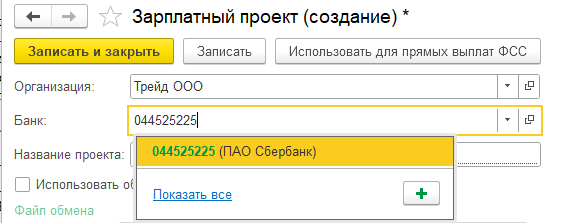
Установим флаг – Использовать электронный обмен с банком.
Выберем формат обмена 3.7, кодировку в рамках курса укажем произвольно.
Поскольку реальный обмен с банком из учебной базы невозможен, реквизиты договора можно указать произвольно. Объем заполнения данного раздела в рельной базе зависит от требований банка.
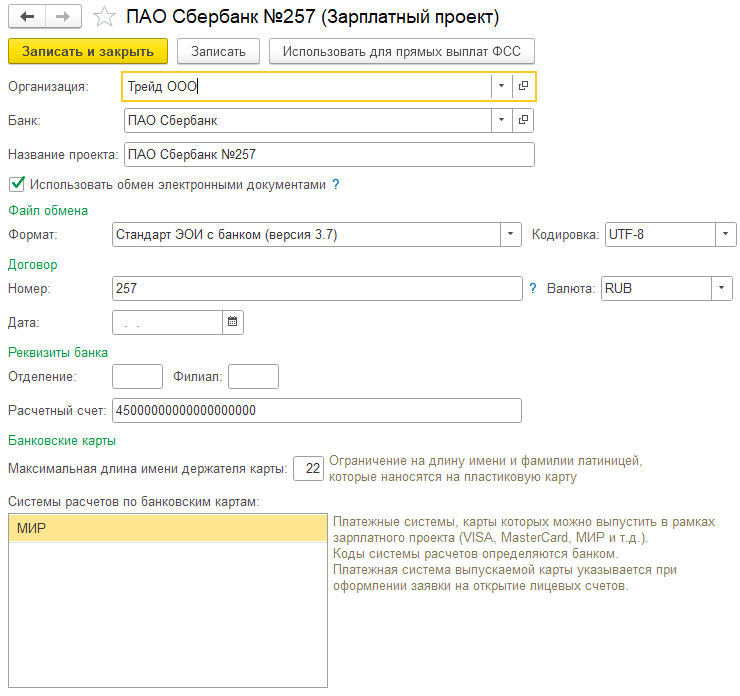
Уточним максимальную длину имени держателя карты (22 символа) и платежную систему – МИР.
Название зарплатного проекта сформируется автоматически, но может быть уточнено вручную (например, можно добавить комментарий – основной). Запишем и закроем зарплатный проект.
2. Для ООО "Авангард" используются зарплатные проекты в Сбербанке и ВТБ (версии формата 3.6). Добавим зарплатный проект в Росбанке (версия 3.7).
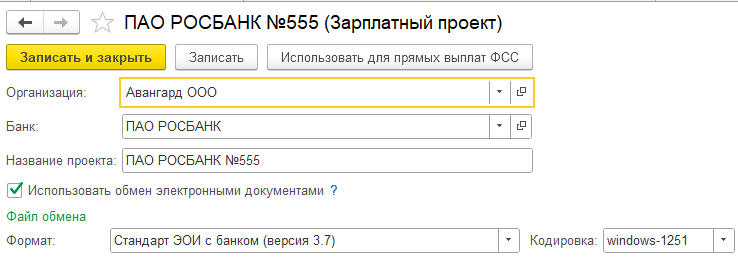
Заполним данные договора и запишем зарплатный проект.
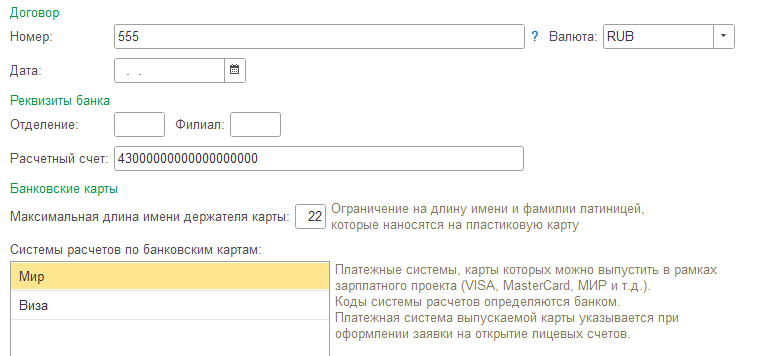
Помимо настройки зарплатного проекта необходимо, чтобы у сотрудников были открыты лицевые счета в рамках данного проекта. Сведения о лицевых счетах можно вносить в программу, загружая их из банка (формируется заявка на открытие счета, затем загружается подтверждение обработки заявки банком и присвоение счета), или вручную.
Для обмена с банком заявку на открытие счетов можно создавать двумя способами:
Через обработку обмена с банком
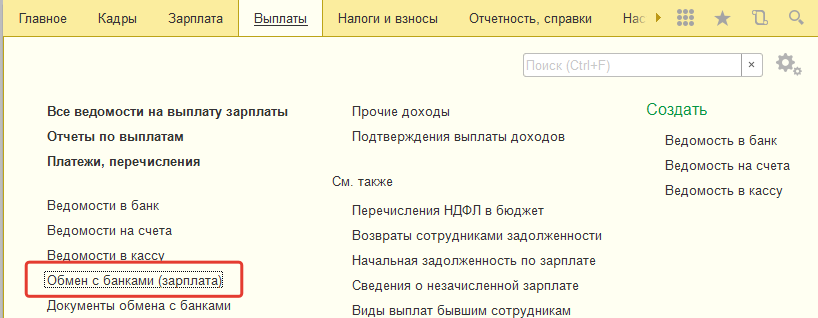
Через журнал документов по обмену с банком.
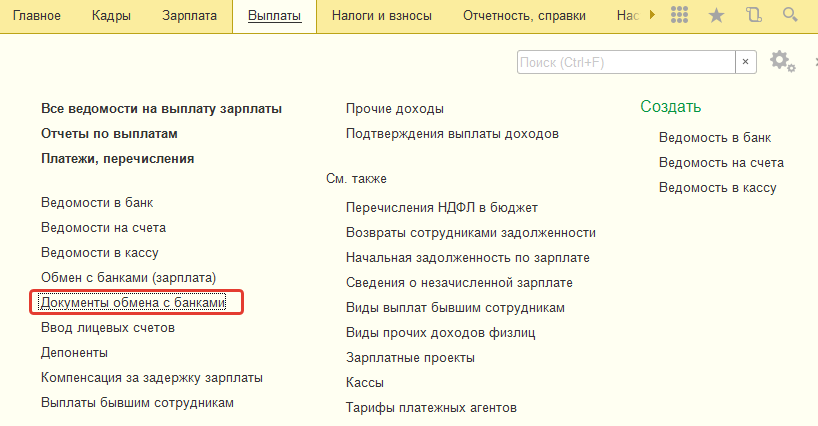
Вариант 1. Обработка обмена с банком.
При использовании обработки все процедуры создания и выгрузки документов происходят непосредственно в ней. За заявки на открытие счетов отвечает одноименный раздел. Этот вариант удобен, если у сотрудников нет открытых лицевых счетов ни в одном банке, поскольку обработка показывает оперативную информацию по новичкам.
Практикум №46
1. Откроем в разделе "Выплаты – Обмен с банками (зарплата)" обработку обмена. Заполним шапку обработки: укажем организацию – ООО "Трейд" и зарплатный проект для Трейда в Сбербанке.

Свернем раздел "Зачисление зарплаты", кликнув на ссылку-название раздела. Для формирования заявки используем раздел "Открытие лицевых счетов".
Раздел будет заполнен всеми сотрудниками организации. Отложим сотрудников Давыдова и Пелымова.
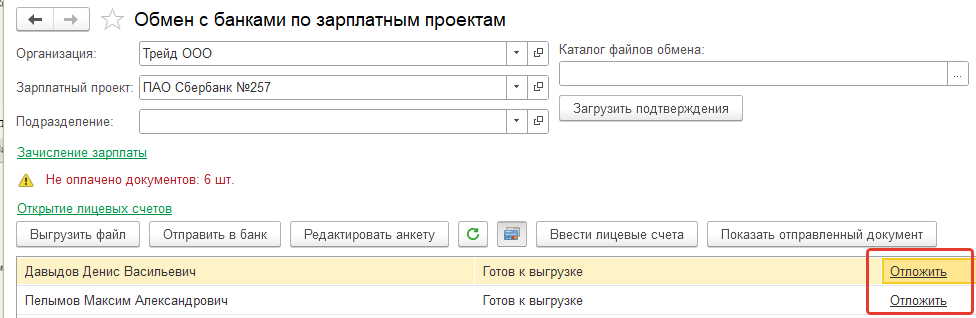
Для остальных сотрудниц сформируем заявку на открытие счета. По команде "Выгрузить файл" укажем место на диске (например, рабочий стол) и сохраним заявку на открытие файла для банка в формате *.xml
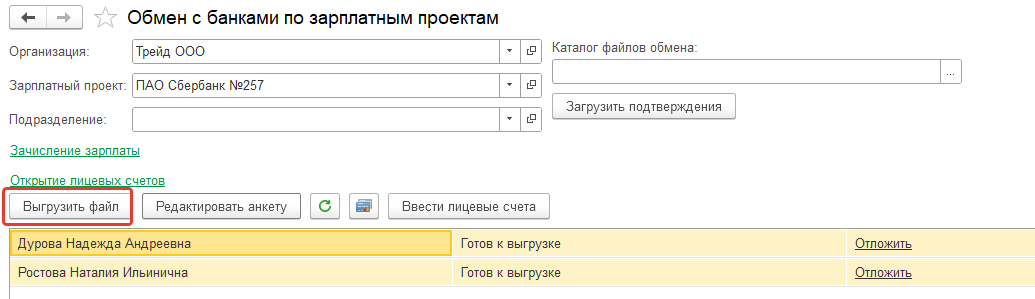
Заявка будет сформирована.
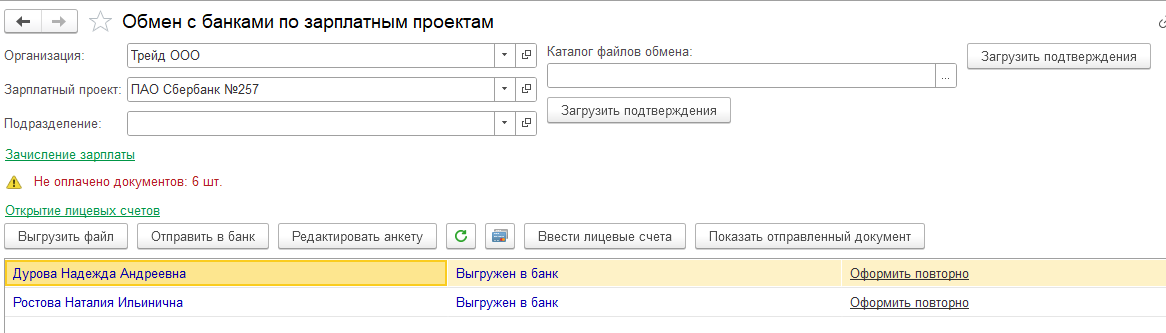
Открыть ее можно по команде "Редактировать анкету" или двойным кликом мыши.
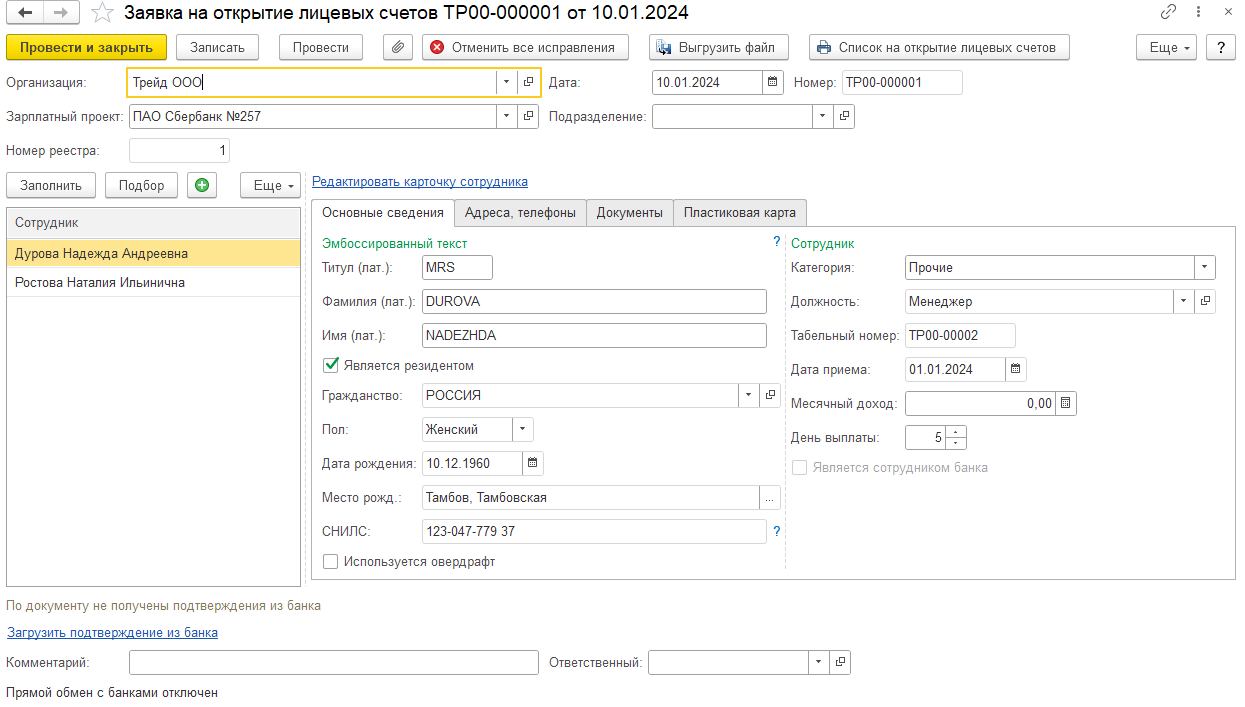
2. Возобновим работу с отложенными сотрудниками. Для этого нажмем команду "Показывать отложенное открытие лицевых счетов" и для всех сотрудников выберем "Возобновить".
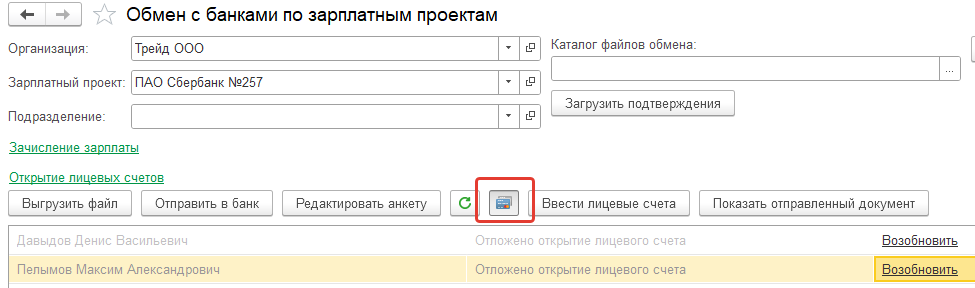
Закроем обработку.
Важно!
Сотрудники, по которым отложено открытие лицевых счетов, помещаются программой в отдельный регистр сведений "Отложенное открытие лицевых счетов". Пока работа по ним отложена, сформировать заявку на открытие счета нельзя никаким способом – она не будет заполняться.
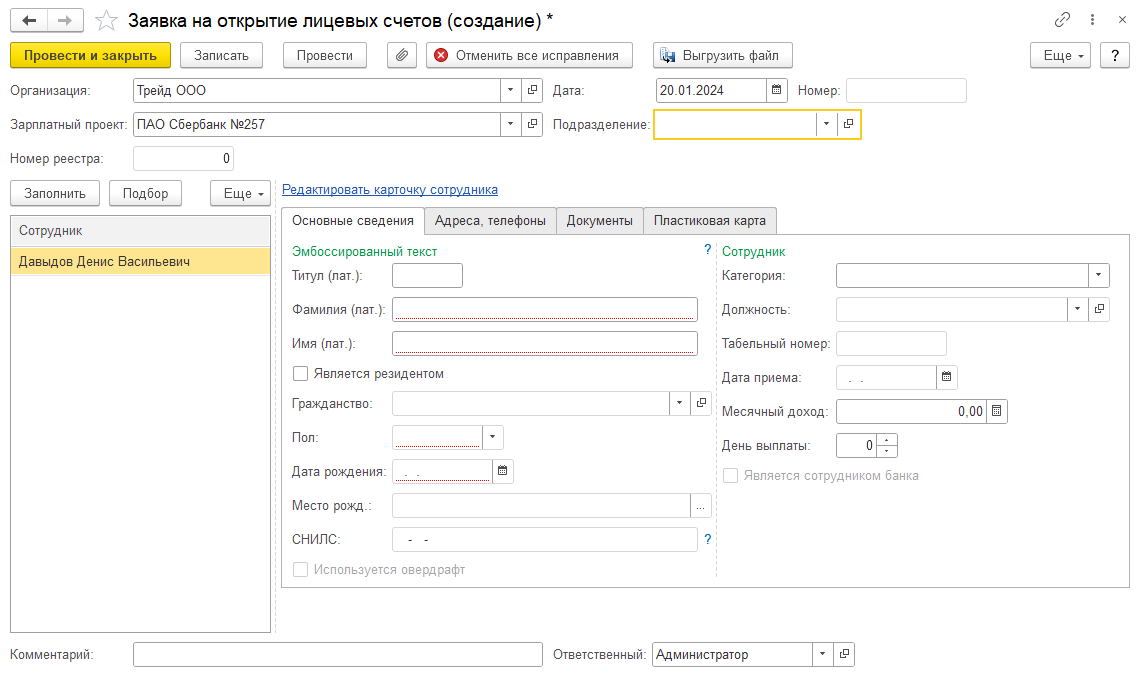
Если используется система "1С-ДиректБанк", то вместо команды "Выгрузить файл" будет использоваться команда "Отправить в банк". Загрузить подтверждение открытия счета из формы обработки можно по соответствующей команде (одна используется для обмена по технологии "Банк-Клиент", другая по технологии прямого обмена с банком.)
С помощью обработки можно обмениваться с банком заявками на закрытие счетов. Для этих целей создается заявка на закрытие счетов – она автоматически заполняется уволенными сотрудниками.

Вариант 2. Через журнал обмена с банком.
Документы на открытие и закрытие счетов можно создавать не только через обработку, но и непосредственно в журнале обмена с банком. Это удобно, если у сотрудника есть уже лицевые счета в рамках других зарплатных проектов.
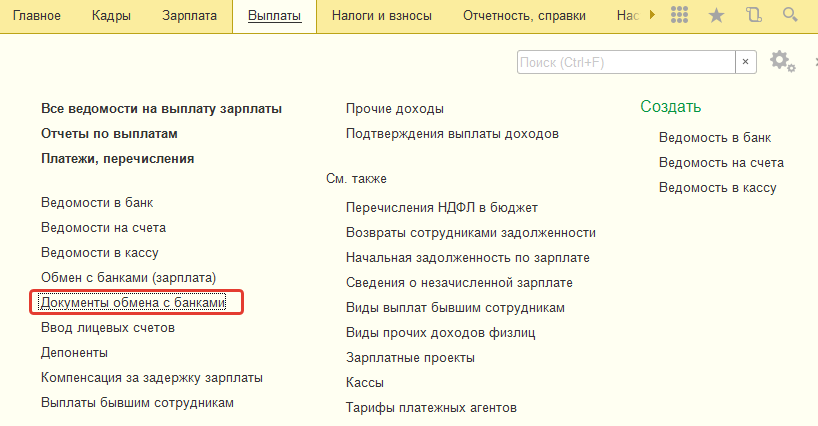
В этом журнале можно просматривать и создавать все документа для обмена с банками - и в части работы со счетами, и в части зачисления зарплаты.
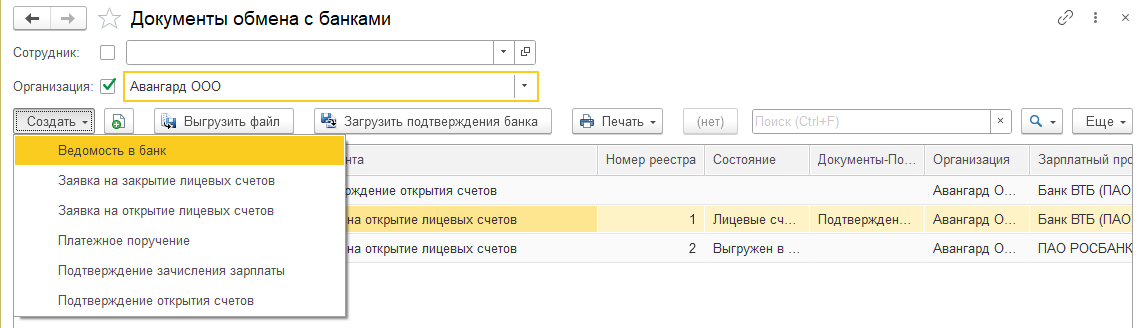
В журнале отображается статус документов.
Здесь также можно выгружать и загружать файлы по системе непрямого обмена с банком.
Практикум №47
Откроем в разделе "Выплаты – Документы обмена с банком" журнал документов по обмену, выберем организацию ООО "Авангард". Для данной организации уже создано несколько заявок на открытие счета. Проанализируем состояние заявок на открытие счетов:
- заявка для Сбербанка – лицевые счета открыты, получено подтверждение из банка;
- заявка для ВТБ – заявка выгружена, ожидается ответ.
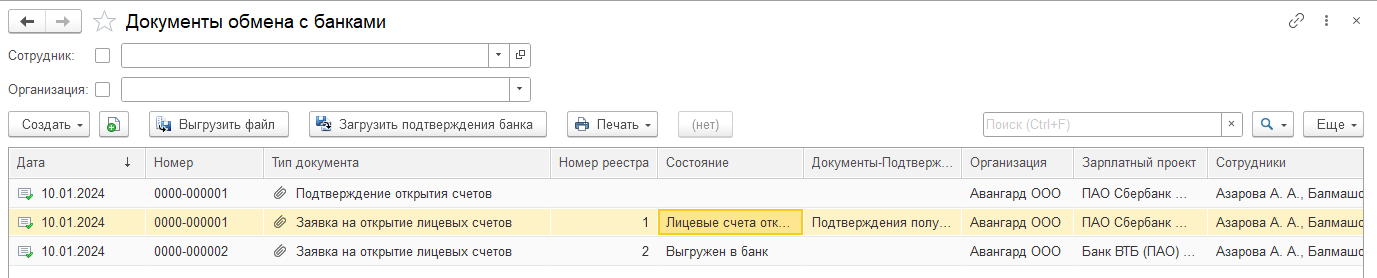
1. Создадим еще одну заявку – для зарплатного проекта в Росбанке.
Для этого по команде "Создать" создадим новый документ Заявка на открытие счетов от 10.01.2024, выберем организацию и зарплатный проект.
Команда Заполнить не будет заполнять всех сотрудников (поскольку у них есть уже счета в других банках). Чтобы заполнить всех, воспользуемся командой "Подбор".
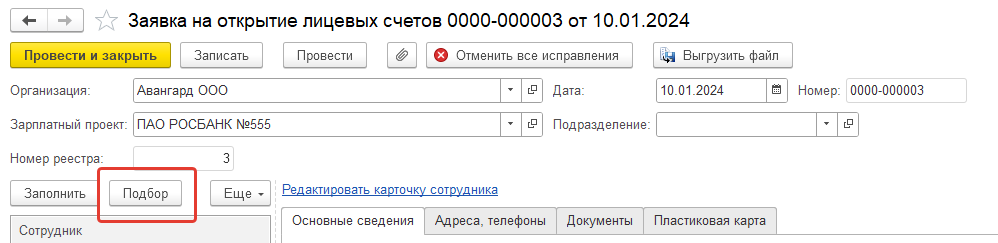
Чтобы выбрать всех сотрудников, укажем комбинацию клавиш Ctrl+A, затем нажмем Enter – сотрудники будут добавлены в документ. По каждому можно просмотреть сведения, которые будут переданы в банк, при необходимости – скорректировать.
Так, на закладке "Основные сведения" заполняются основные личные данные.
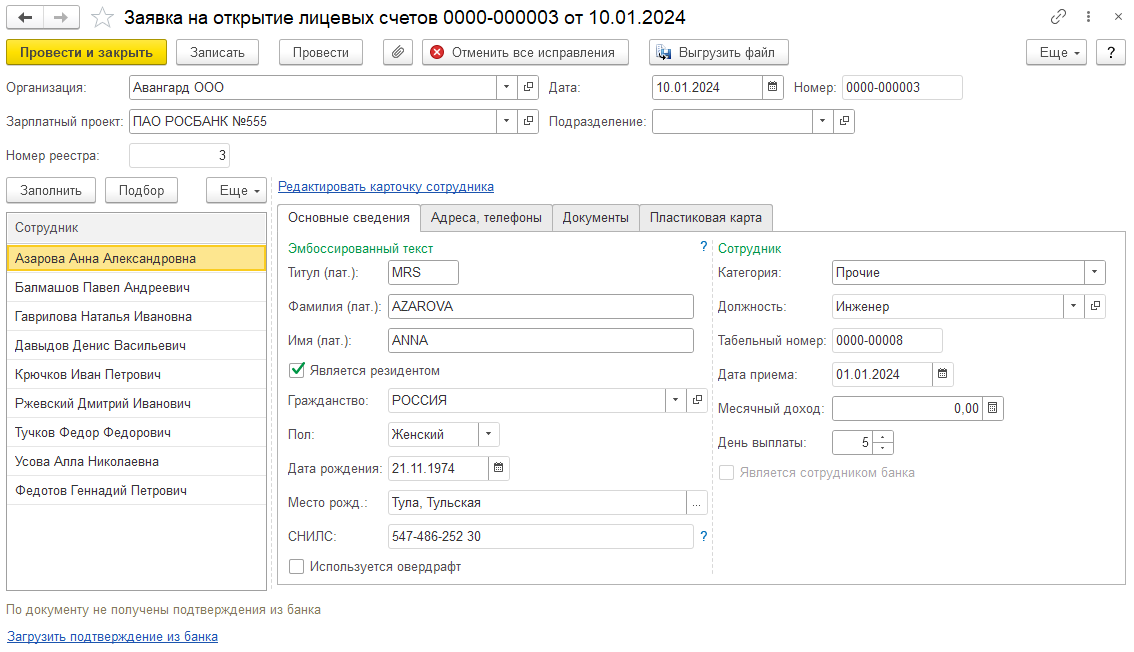
На закладке "Адреса, телефоны" заполняется контактная информация.
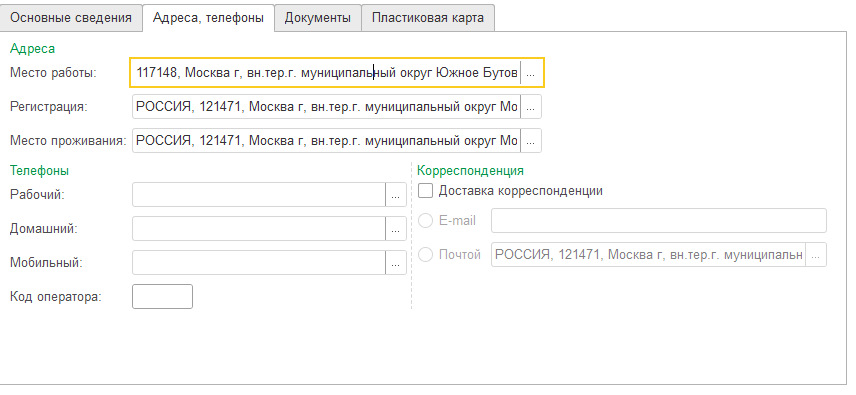
На закладке "Документы" указываются паспортные данные.
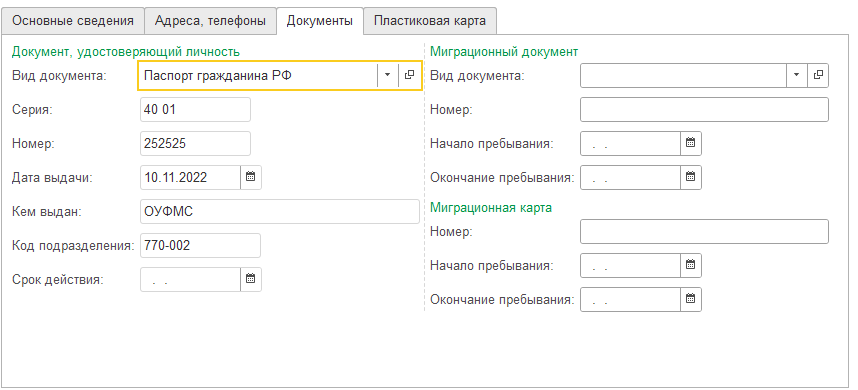
На закладке "Пластиковая карта" автоматически заполняются сведения о выдаваемой карте, их можно уточнить вручную.
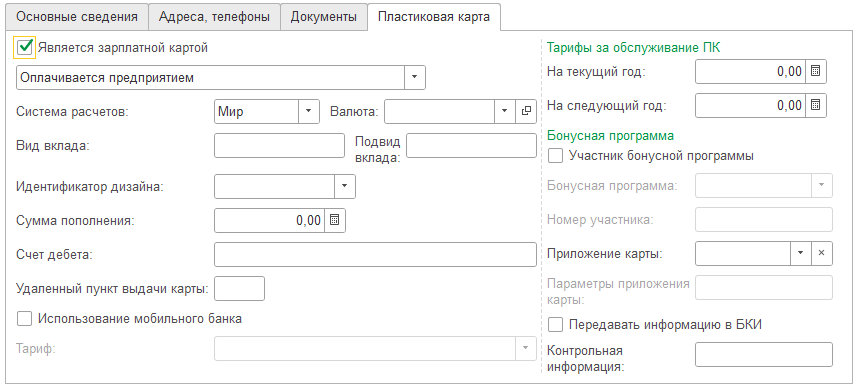
Проведем документ (в момент проведения происходят проверки полноты и корректности заполнения). Выгрузим файл для банка. Файл также будет добавлен в присоединенные файлы документа.

Выведем на печать список на открытие лицевых счетов.
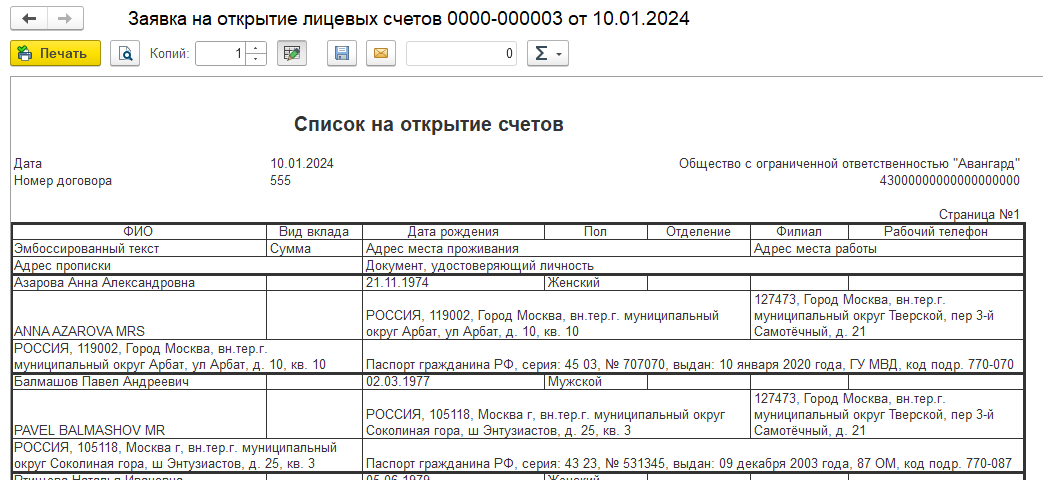
2. В рамках курса мы можем смоделировать получение ответа из банка по проекту ВТБ. Откройте заявку для ВТБ и нажмите кнопку "Присоединенные файлы". Здесь приложен ответ из банка. Сохраните его на внешний диск (как если бы сохраняли файл из ПО банка по технологии "Клиент-Банк"). Загрузим данный файл в программу.
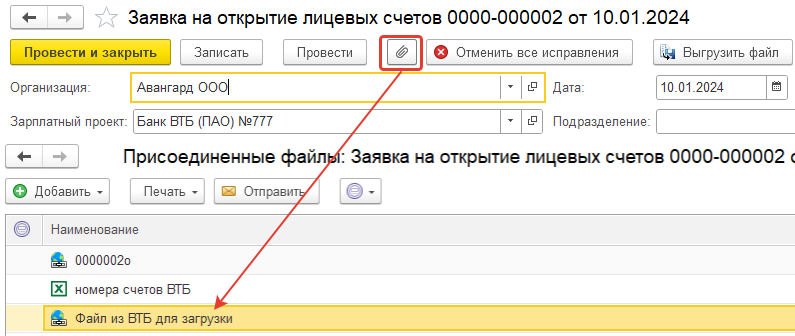
Загрузку можно сделать непосредственно из формы документа, т.к. файл из банка поступил один на всех сотрудников.
Будет создан и заполнен документ "Подтверждение открытия счетов".
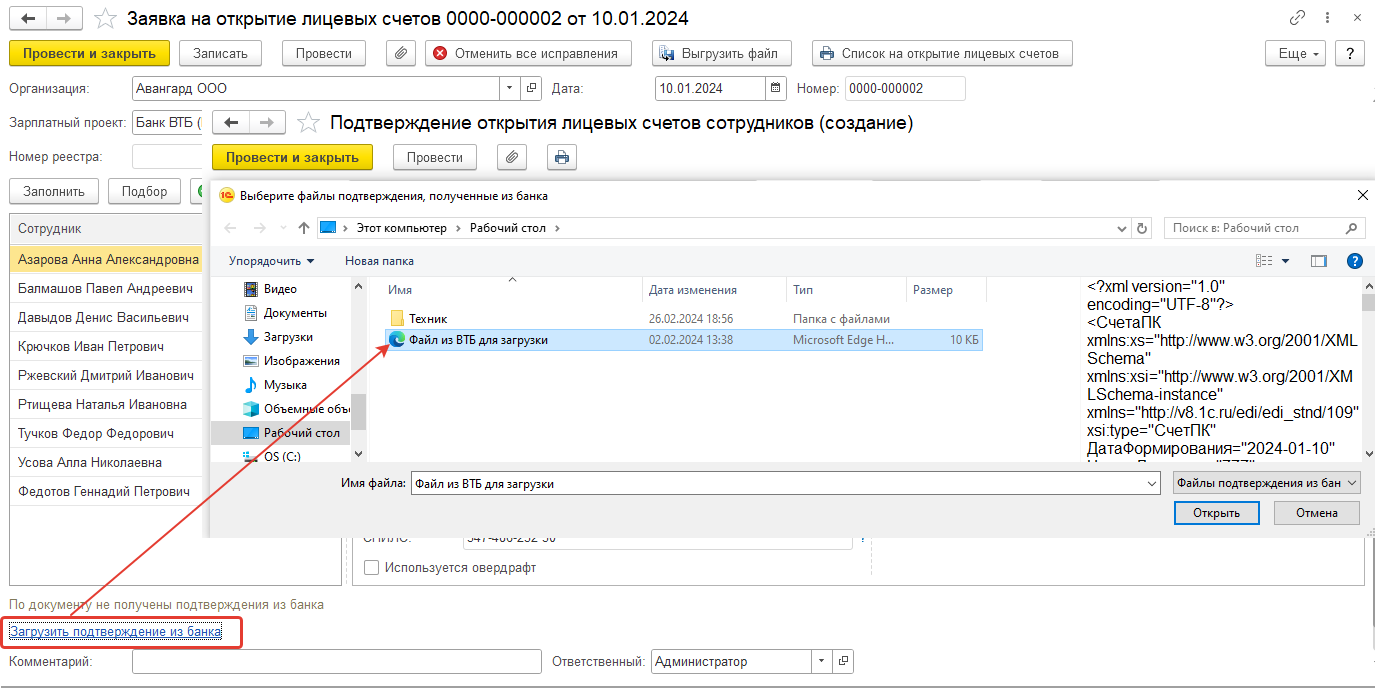
Для документа установим месяц – январь. По сотрудникам, по которым счета открыты, они будут загружены в регистр сведений лицевые счета сотрудников. По сотруднику Балмашову счет не открыт, номер не загружен.
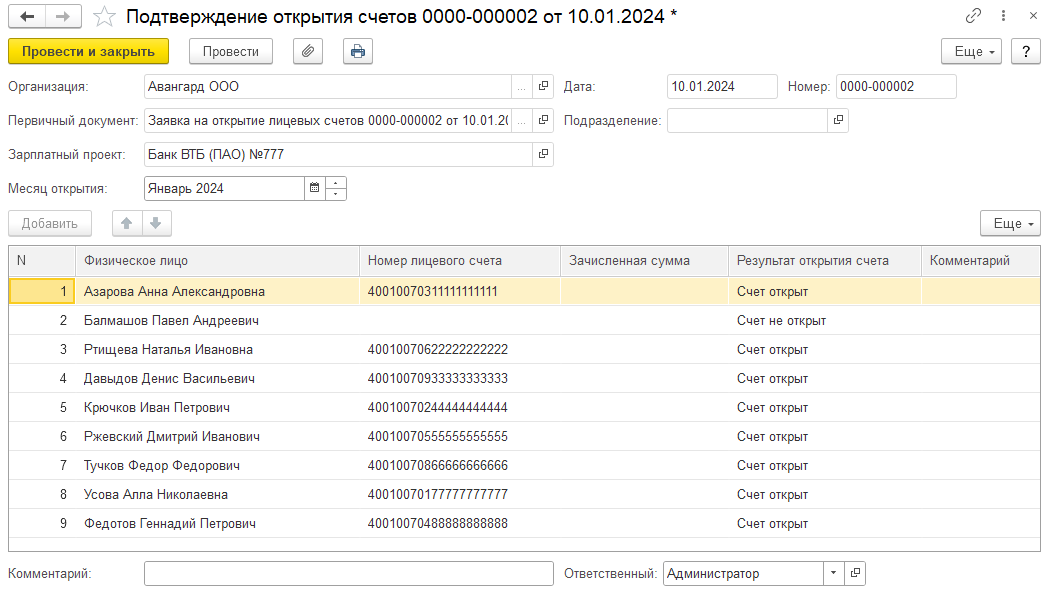
В служебном сообщении будет указано, каким сотрудникам отрыты и загружены счета, а также необходимость задать зарплатный проект как их место выплаты.

Проведем документ.
Здесь же в журнале документов можно создавать заявку на закрытие счета и выгружать список на закрытие счетов для банка.
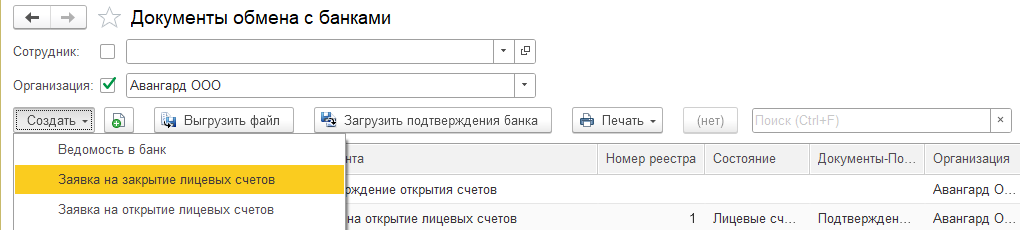
Ввод лицевых счетов сотрудников вручную может осуществляться несколькими способами:
С использованием формы "Ввод лицевых счетов" – в том случае, если в базе используется несколько юридических лиц с разными зарплатными проектами;
Непосредственно в карточке сотрудника;
В регистре сведений "Лицевые счета сотрудников организации".
Эти способы применяются в том случае, если не используется электронный обмен с банком заявками на открытие/закрытие лицевых счетов. Форма "Ввод лицевых счетов" доступна из раздела "Выплаты / Ввод лицевых счетов" (блок по выплате на панели навигации).
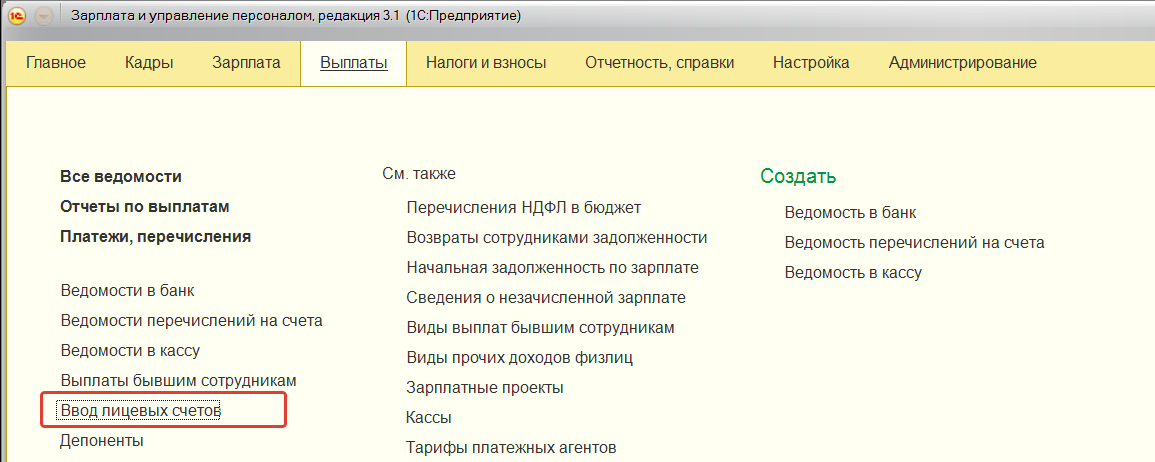
Здесь указывается:
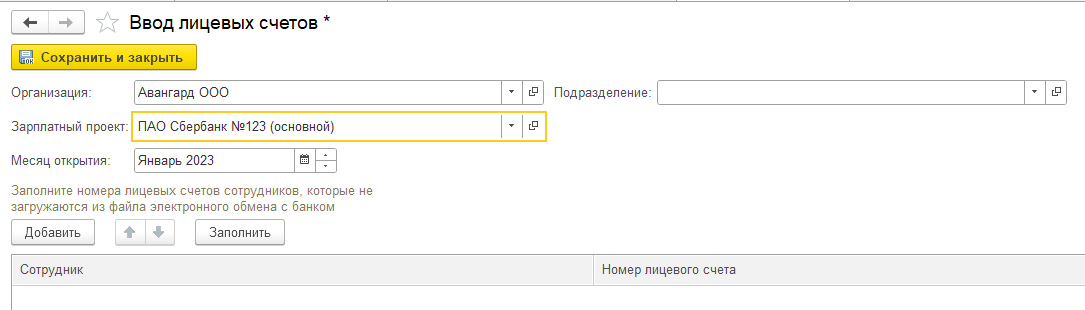
Организация и зарплатный проект, к которому открыты счета;
Список сотрудников;
Вручную вводятся номера счетов сотрудникам в рамках зарплатного проекта (кнопка заполнения работает в том случае, если нет заявок на открытие лицевого счета или открытых счетов).
Практикум №48
С помощью обработки ввода лицевых счетов введем вручную лицевые счета некоторым сотрудникам ООО "Авангард". Для этого в разделе "Выплаты / Ввод лицевых счетов" заполним форму ввода. Добавим в табличную часть по команде "Добавить" добавим сотрудников Усову и Федотова. Введем номера лицевых счетов вручную (это учебные счета, контроль - 9й символ):
Усова – 420-200-408-77777777777; Федотов – 420-200-401-88888888888
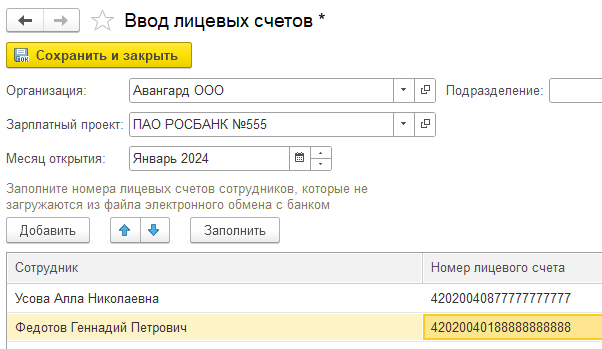
Сохраним и закроем форму ввода лицевых счетов – счета будут доступны в регистре сведений "Лицевые счета сотрудников организации".
Обратите внимание: номера счетов должны быть уникальны и не повторяться у разных сотрудников.
В текущей версии программы поддерживается ввод нескольких лицевых счетов по зарплатным проектам для одного сотрудника.
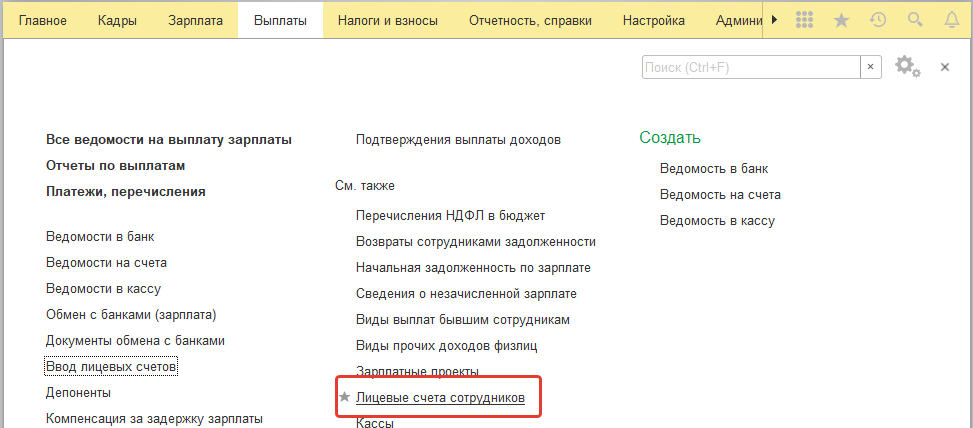
Счета будут храниться в специализированном регистре и могут быть указаны в ведомостях на выплату через банк для сотрудника вручную либро к ним может быть настроена детализация.
Чтобы указать несколько лицевых счетов, потребуется заполнить их в разделе "Выплаты / Лицевые счета".
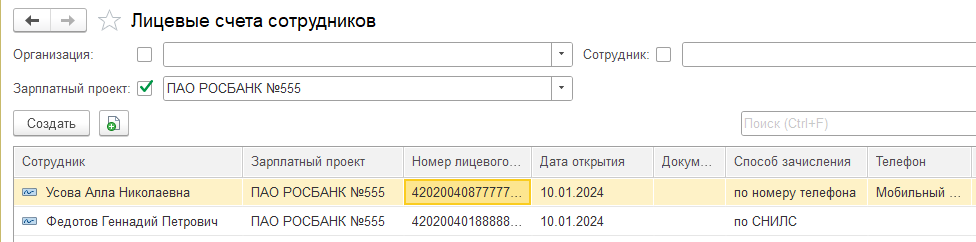
Способы зачисления будут зависеть от формата обмена с банком. Для формата 3.7 представлен широкий выбор способов зачисления.
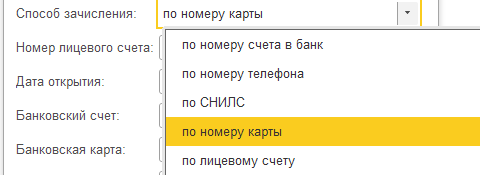
Практикум №49
Введем лицевой счет сотрудницам ООО "Трейд" непосредственно в регистр по лицевым счетам. Для этого в разделе "Выплаты / Лицевые счета сотрудников" нажмем команду создания и заполним сведения.
Для Дуровой Н.А. способ зачисления будет выбран по номеру карты. В отдельном справочнике следует указать реквизиты карты.
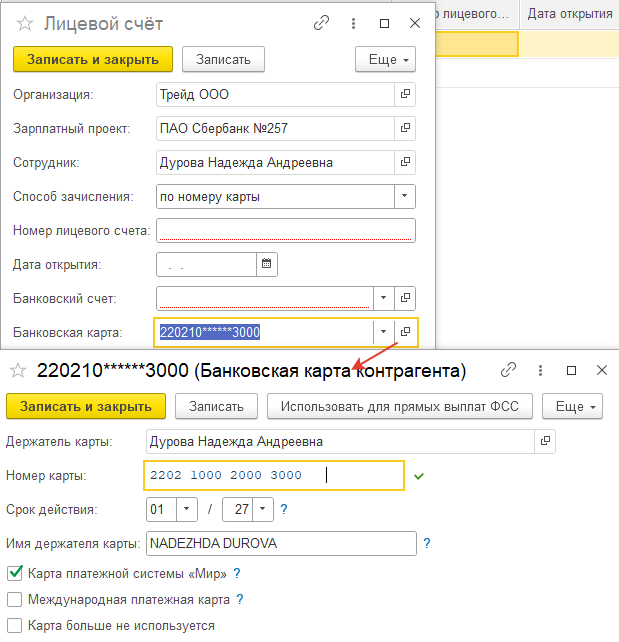
Для Ростовой способ зачисления будет по номеру счета в банке.
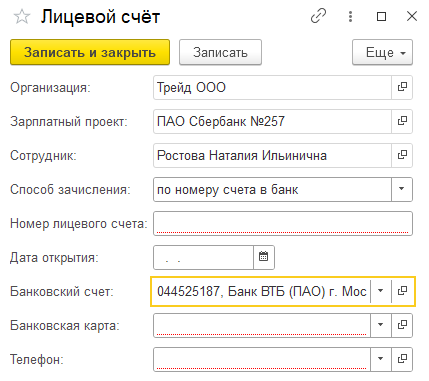
При этом банк, где открыт счет, - это ВТБ, но такую карту тоде можно присоединить технически в зарплатному проекту Сбербанка. Номер счета сотрудницы: 2202-1020-5-30040050000
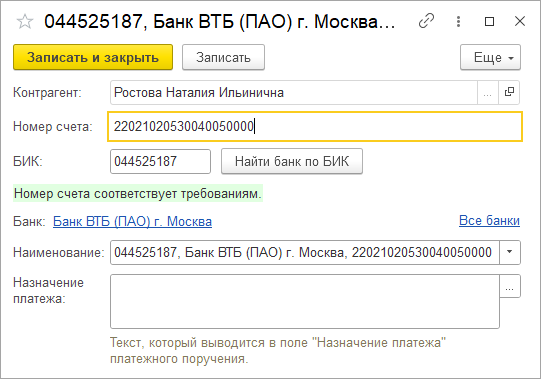
Запишем и закроем данные лицевого счета.

Пользователю необходимо определиться со стратегией назначения мест выплаты зарплаты в организации. Так, назначить зарплатный проект можно для организации, для подразделения или для сотрудника (по мере увеличения приоритета). Т.е. назначение может быть массовым (для организации или для подразделения – как всем) или индивидуальным (для сотрудника). Рассмотрим данные варианты на примерах.
Практикум №50
Для сотрудников ООО "Авангард" выбран массовый вариант назначения з/п проекта. Настроим его в карточке организации ООО "Авангард": на вкладке "Учетная политика и другие настройки" основной способ выплаты – по зарплатному проекту.
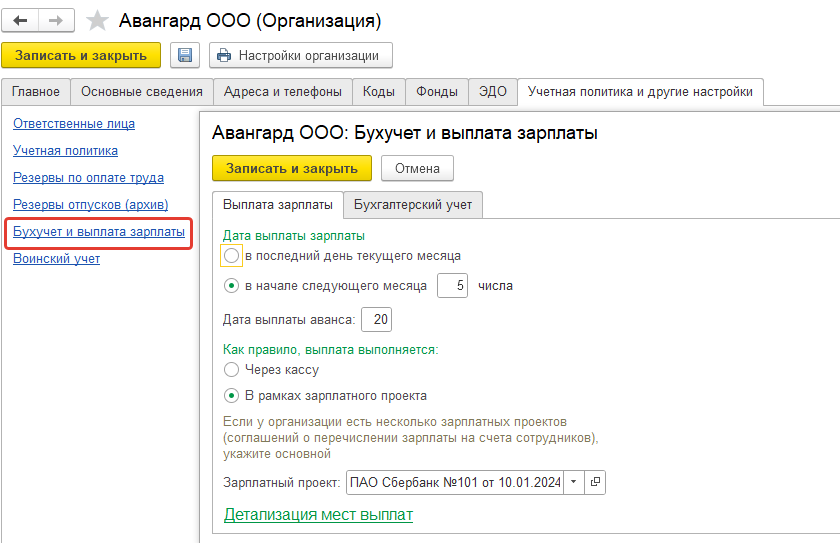
Если мы загрузили счета ВТБ, то можно воспользоваться следущим примером – детализировать выплаты: аванс будет перечисляться в рамках проекта ВТБ (остальные выплаты – в рамках основного проекта в Сбербанке).
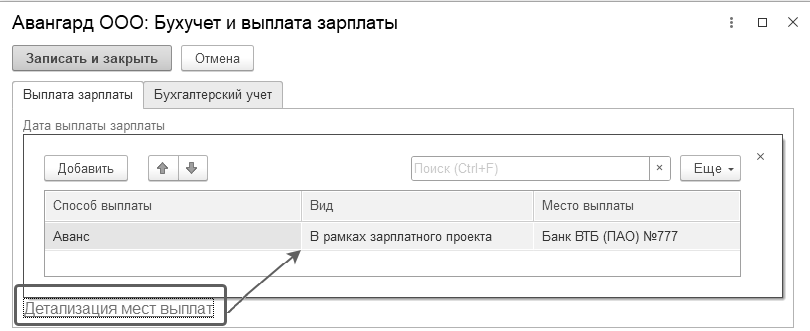
Запишем и закроем настройку.
Этот же проект будет использоваться для прямых выплат по больничным листам. Перейдем к учетной политике организации – настройка пособий ФСС.
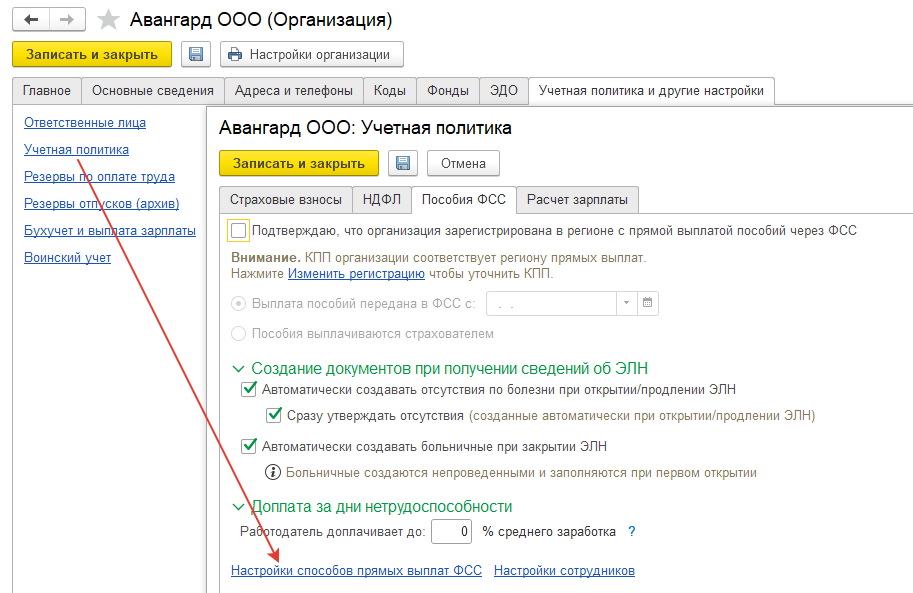
Установим проект Сбербанка как основной для выплаты пособий и сохраним указанную настройку.
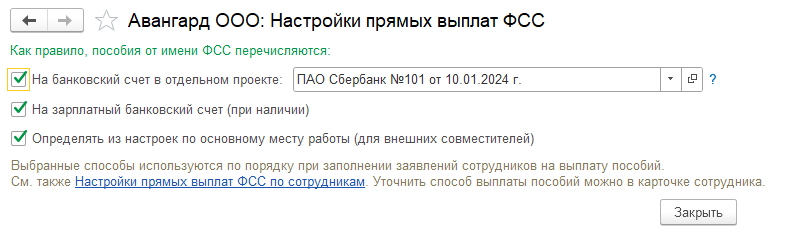
Теперь если проверить карточку сотрудника, то можно увидеть место выплаты зарплаты:
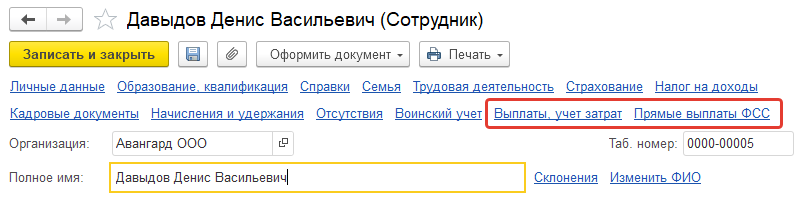
- как всем, через зарплатный проект – номер лицевого счета будет отображаться по данным регистра по лицевым счетам и может быть скорректирован вручную.
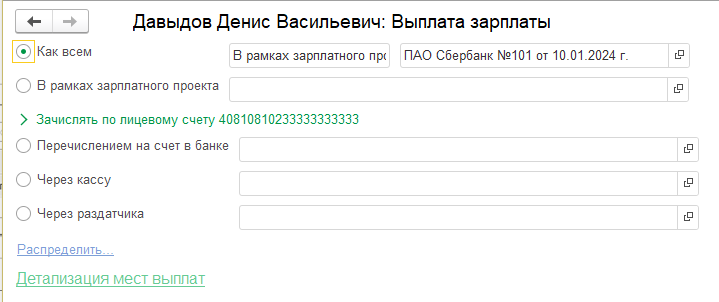
- порядок получения пособий ФСС определяется автоматически как для всей организации
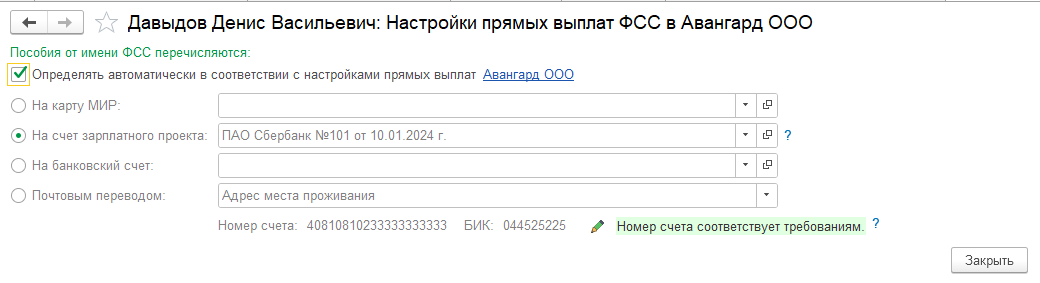
Если зарплатный проект задается для подразделения, то аналогичную настройку можно выполнить для подразделения (порядок прямых выплат пособий ФСС для подразделения не задается).
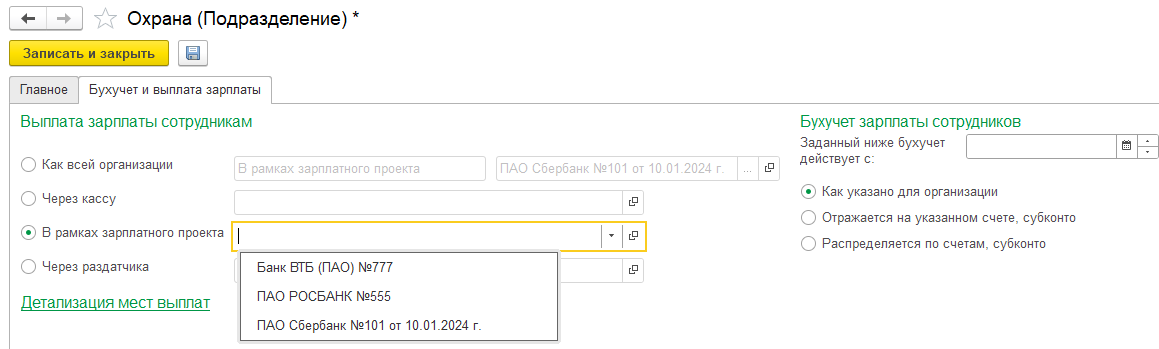
Плюсы массовой стратегии:
Быстрое назначение всем сотрудникам – изменив настройку организации или подразделения, мы определили место выплаты сразу для всех работающих в них сотрудников
Новый сотрудник сразу оказывается "привязан" к данному способу выплаты зарплаты (т.е. ему достаточно будет ввести лицевой счет, а способ выплаты уже назначен, как и для всех)
Быстрая замена одного основного зарплатного проекта на другой – в случае изменения зарплатного проекта достаточно перевыбрать настройку.
Минусы:
Новому сотруднику нужно быстро открывать лицевой счет, иначе получится, что он "привязан" к способу выплаты через банк, будет попадать в ведомость в банк, но без лицевого счета выплату провести не получится (ведомость будет изменена вручную).
При назначении места выплаты для подразделения сотрудник при переводе будет попадать в новый зарплатный проект (что не всегда требуется).
Практикум №51
Для сотрудников ООО "Трейд" выбран индивидуальный вариант назначения з/п проекта. В карточке организации ООО "Трейд" на вкладке "Учетная политика и другие настройки" основной способ выплаты по умолчанию установлен в кассу и не изменяется.
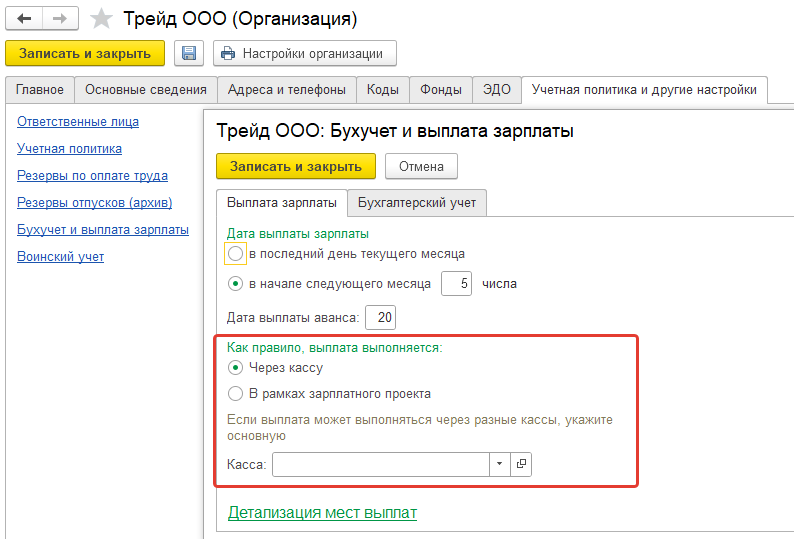
Настройки прямых выплат по больничным листам заданы – на счет, который заполнен как основной, при его наличии.
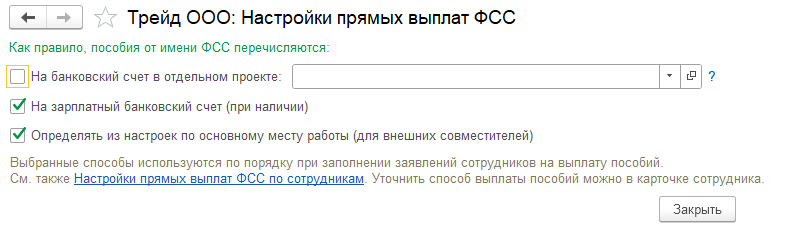
Откроем справочник "Сотрудники". По ссылке "Выплата зарплаты" изменим массовую настройку (как всем – через кассу) на индивидуальную – по зарплатному проекту и укажем проект Сбербанка.
Откроем поочередно карточки сотрудниц Ростовой и Дуровой. Настройка для Ростовой Н.И.

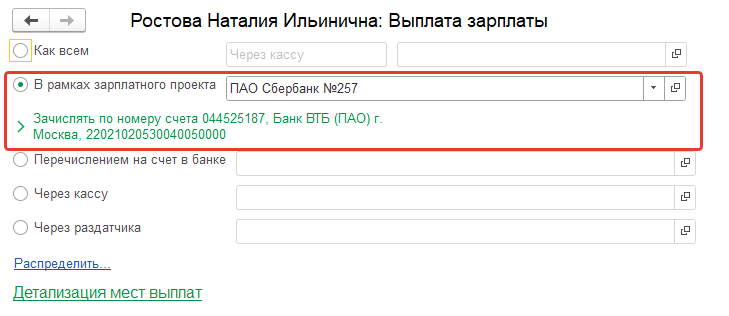
Настройки для Дуровой Н.А.
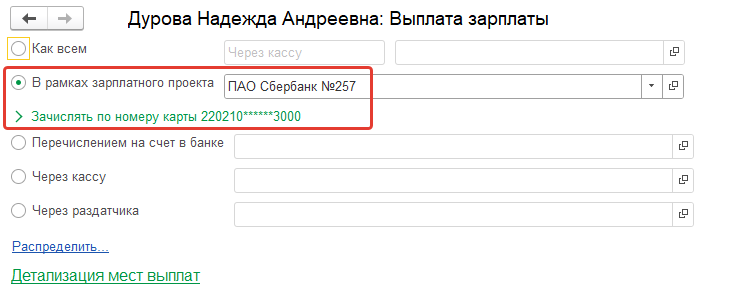
Настройки прямых выплат определяться также на счет автоматически (в соответствии с настройкой организации). Запишем и закроем карточки сотрудниц.
Плюсы индивидуальной настройки места выплаты:
Вновь принятый сотрудник попадает в ведомость в кассу, до тех пор, пока мы не изменим ему место выплаты зарплаты в его карточке (это можно сделать одновременно с вводом/загрузкой) лицевого счета.
Сотрудник может выбирать любой зарплатный проект из нескольких, не "привязываясь" к месту работу, прикрепление к проекту не зависит от кадровых передвижений.
Минусы:
Массовое назначение места выплаты и массовая замена зарплатного проекта затруднительны.
При получении номера лицевого счета недостаточно просто ввести счет, необходимо не забыть прикрепить к зарплатному проекту.
Выбор стратегии определяется потребностями конкретной организации. Проанализировать, у кого из сотрудников какое место выплаты зарплаты можно по отчету "Штатные сотрудники".
Место выплаты зарплаты можно задавать с детализацией по способам выплат (т.е. категориям доходам – больничны, отпуска, премии и т.п.), а также разбивать в процентном соотношении. Если детализация не настроена, то программа использует "обычные" настройки мест выплат для всей зарплаты. Если заданы настройки детализации, то они будут иметь приоритет перед обычными настройками.
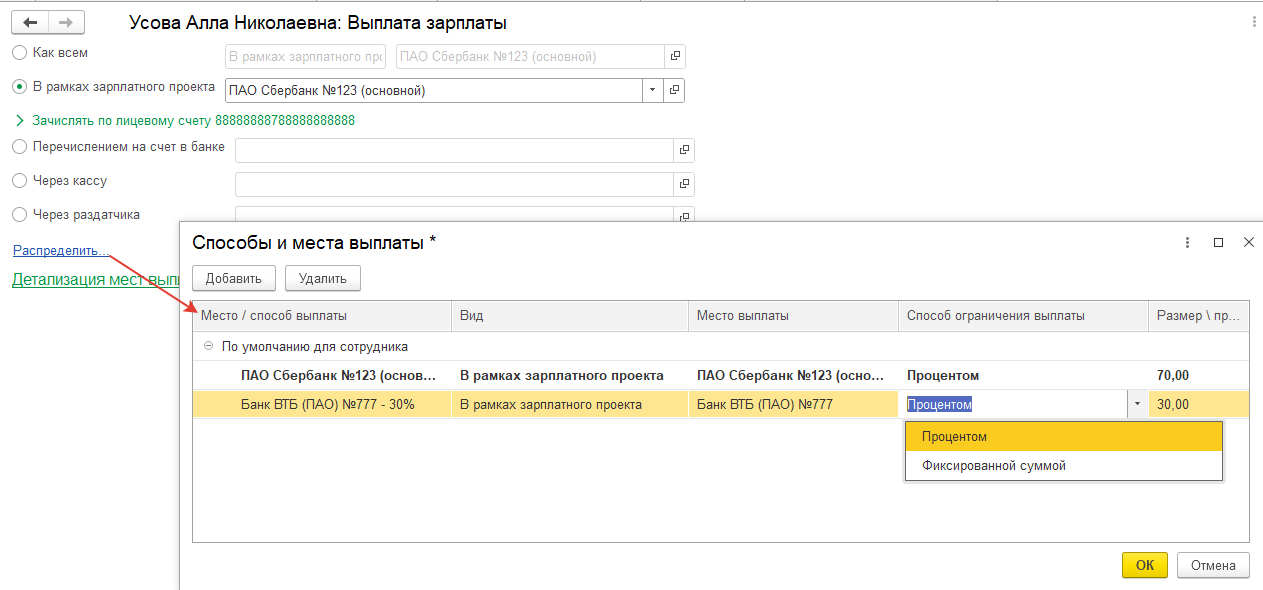
Данная информация затем учитывается при автоматическом формировании и заполнении ведомостей на выплату зарплаты следующим образом (от наиболее приоритетного):
Детализация с распределением по сотруднику
Детализация по сотруднику
Распределение в целом по сотруднику
Детализация по подразделению
Детализация по организации
Место выплаты по сотруднику (т.е. не как всем)
Место выплаты по подразделению
Место выплаты по организации
Практикум №52
Для сотрудников ООО "Авангард" Усовой и Федотова укажем детализацию по выплатам - отпускные будут перечисляться на счетах в рамках зарплатного проекта в Росбанке. Для этого откроем поочередно карточки сотрудников, перейдем по ссылке "Вылата зарплаты".
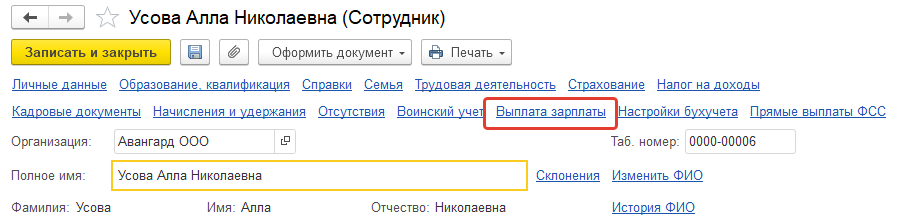
Укажем по ссылке "Детализация" выплату отпуск на счет в Росбанке. Сохраним настройки.
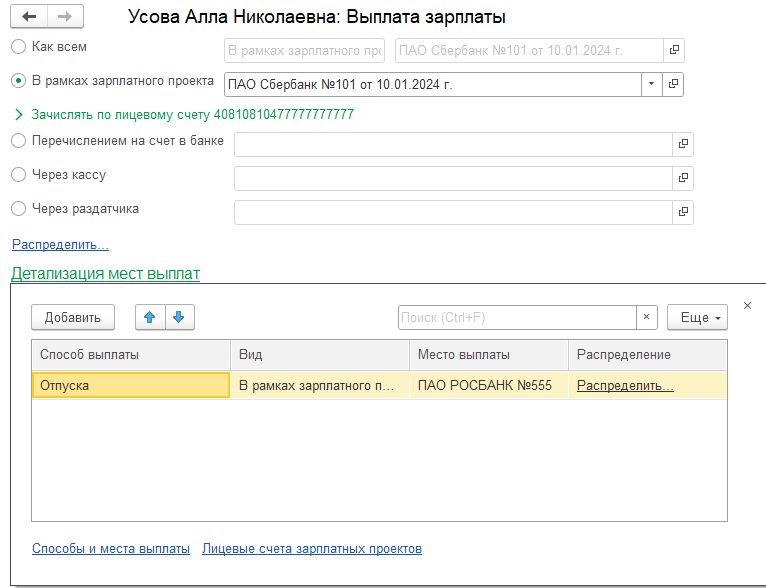
Аналогичную настройку укажем для Федотова. Здесь же по ссылке "Способы и места выплаты" можно проанализировать, какие заданы способы выплаты сотруднику.
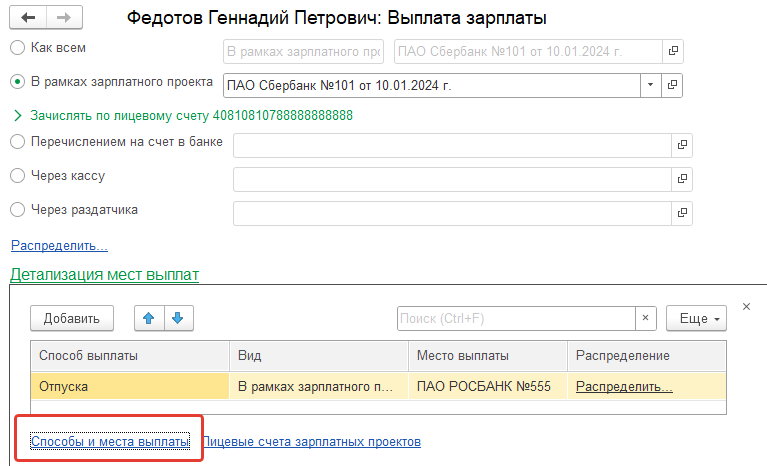
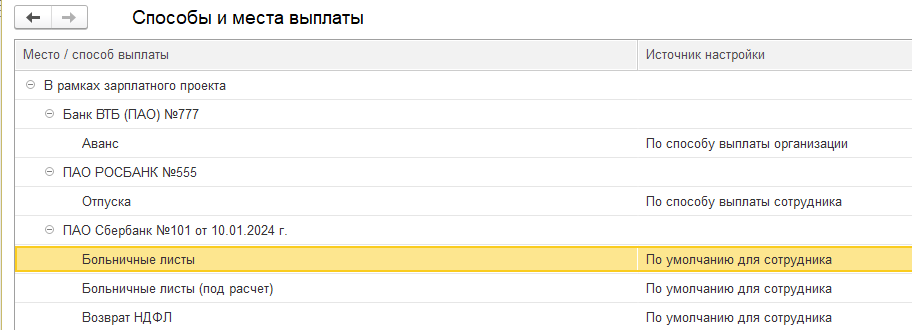
Сотрудники могут иметь собственные счета (карточки) в банках, на которые им переводятся денежные средства по заработной плате. Если такая практика поддерживается в организации, то для сотрудника лично можно задать индивидуальный счет в банке. Данные настройки выполняются в карточке сотрудника также по ссылке "Выплата, зарплаты".
Практикум №53
Откроем карточку сотрудника ООО "Авангард" Балмашова П.А., раздел по выплатам по ссылке "Выплаты зарплаты" – он будет получать зарплату на персональный лицевой счет, файл в банк по ведомости на счета не формируется. Выберем основной вариант "Перечислением на счет в банке"
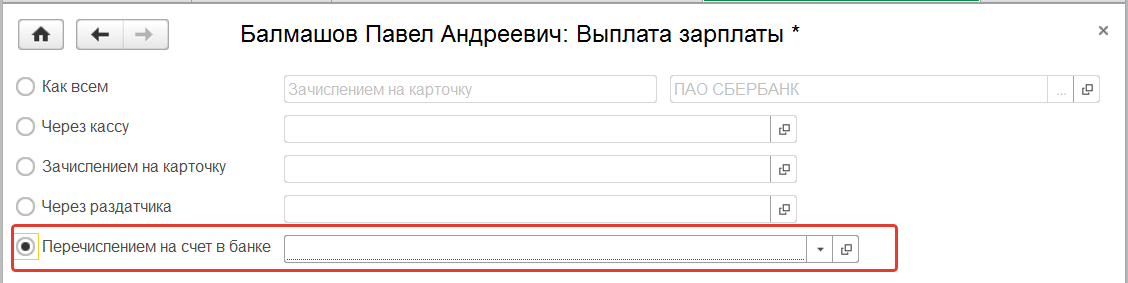
В справочнике "Банковские счета контрагентов" создадим лицевой счет данного сотрудника в Сбербанке (БИК 044525225), № счета 40822810735009513407. При вводе следует ввести БИК и нажать кнопку "Найти банк по БИК".
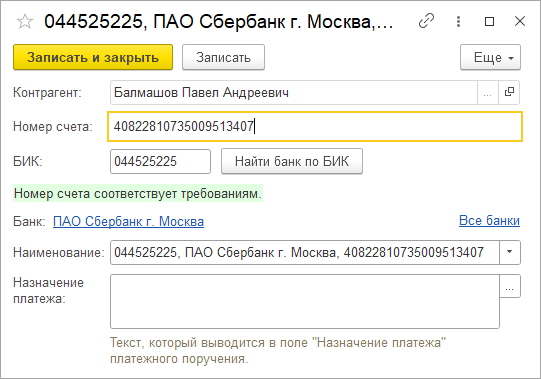
По команде "ОК" следует записать номер счета, а также записать и закрыть данные сотрудника. В справочнике может храниться несколько счетов сотрудника, но в качестве основного выбирается один конкретный счет.
Перенастроим детализация по выплате аванса (чтобы "перекрыть" настройку организации).
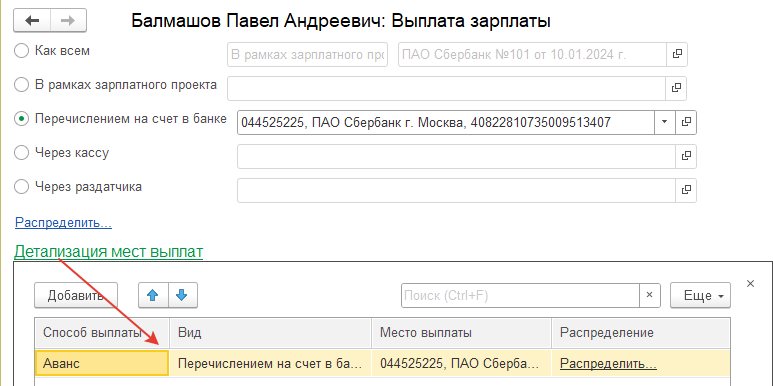
Изменим настройку для прямых выплат лично для данного сотрудника – на личный счет.
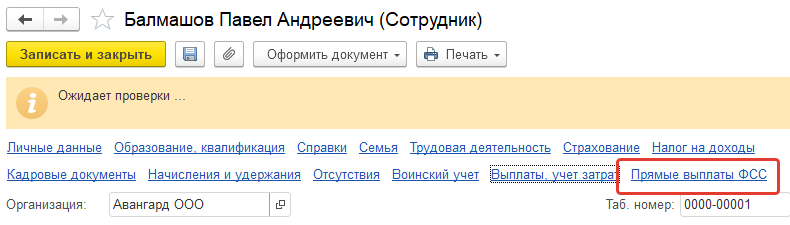
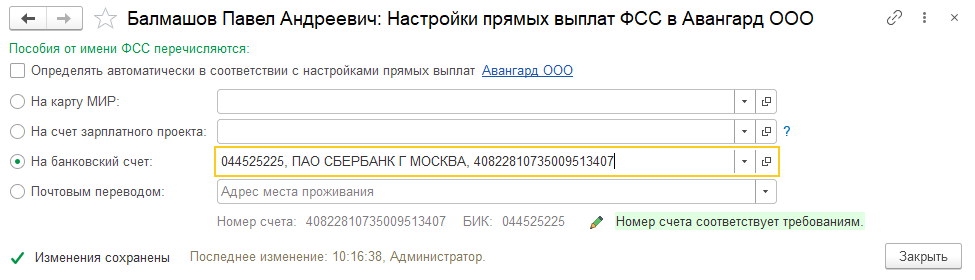
Дополнительное задание.
Поскольку были изменены условия выплаты для пособий в ФСС, возможно, потребуется подать новые сведения для перечисления прямых выплат. Для этого в разделе Кадры – Сведения о застрахованных лицах следует выбрать создать новые документы (можно перейти по ссылке – см.также Сведения о застрахованных лицах и создать документы вручную.
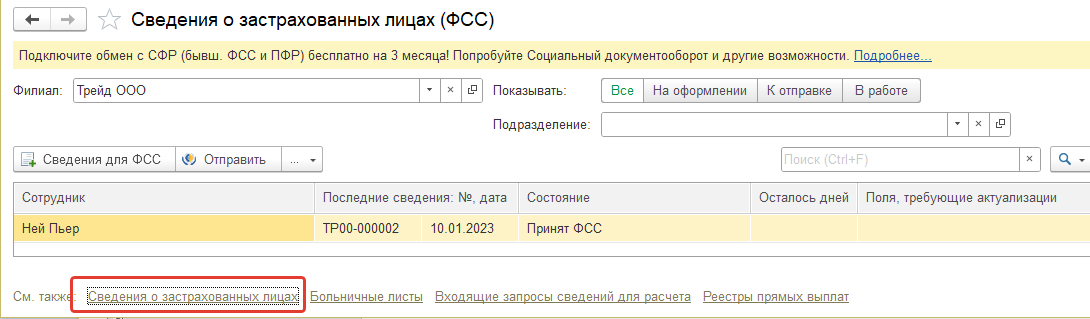
По умолчанию, если не выполнены никакие настройки мест выдачи зарплаты, выплата производится в кассу. Если в организации одна касса, то сведения о кассах можно не заполнять. Если же касс в организации несколько и разные сотрудники получают деньги в разных кассах, то можно ввести перечень касс в программу и затем выполнить настройки, кто в какой кассе будет получать деньги.
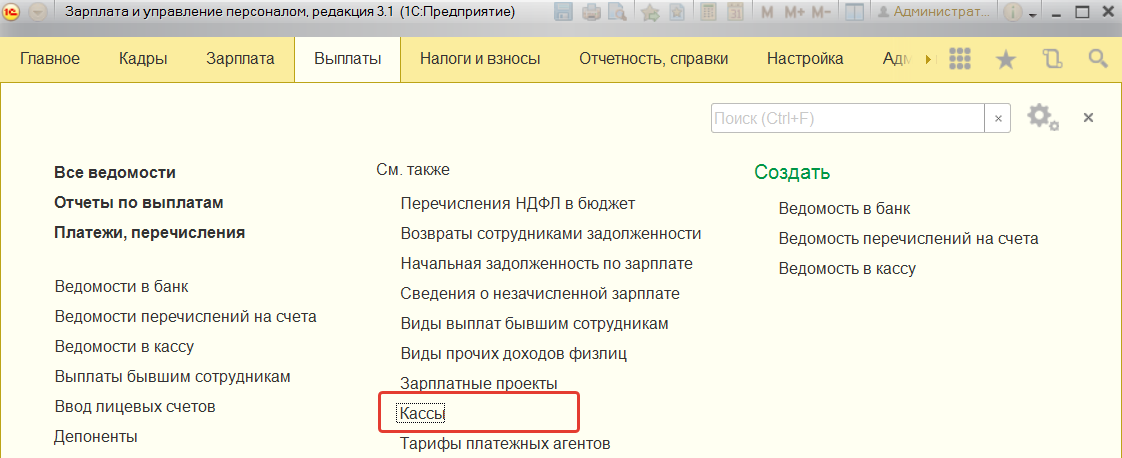
Перечень касс организации хранится в справочнике "Кассы" (доступ из раздела "Выплаты").
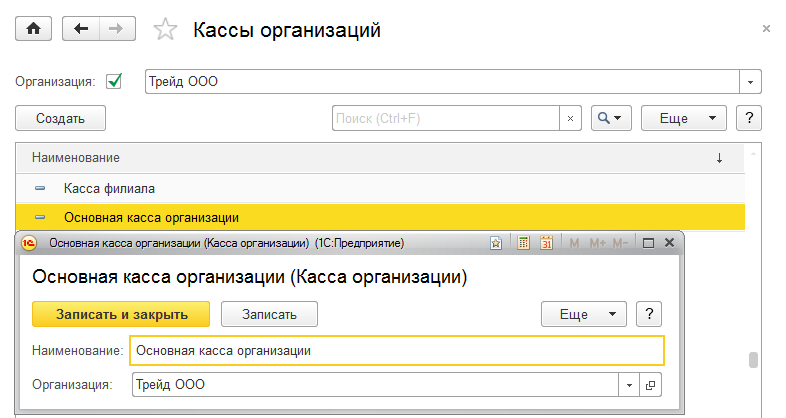
Конкретную кассу можно будет указать для организации, подразделения или сотрудника.
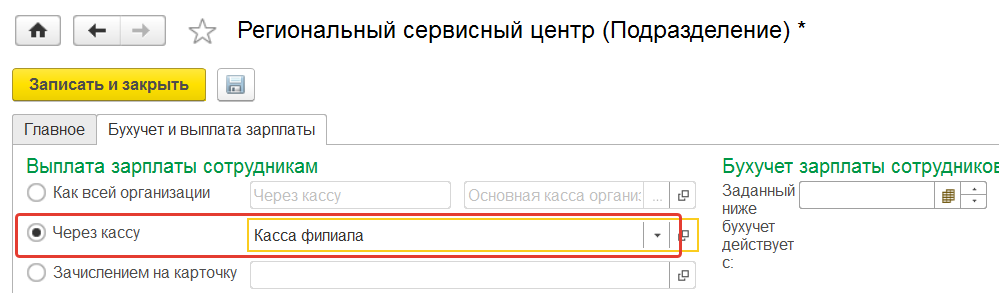
Наличные деньги может выдавать ответственный сотрудник – раздатчик. Обычно данный способ используется в организациях, где ответственное лицо выезжает на объект ("в поле") для выдачи денег.

Настроить выдачу денег через раздатчика можно для подразделения или для сотрудника. В качестве раздатчика выбирается физическое лицо, работающее в этой организации, ему присваивается соответствующая роль "раздатчик". Как при настройках, так и при выдаче зарплаты в дальнейшем конкретный раздатчик указывается обязательно.
В рамках нашей учебной базы через раздатчика зарплата не выплачивается. Таким образом, настройки выплат для организаций учебной базы выполнены.
При вводе первичных документов для расчета заработной платы за первый месяц мы рассмотрим те документы, которые сами по себе расчет не производят, но которые подготавливают данные для документа "Начисление зарплаты и взносов": документы по плановым начислениям и удержаниям. Постоянными начислениями и удержаниями могут быть те начисления и удержания с универсальным назначением, в настройках которых указаны следующие варианты способов выполнения:
Ежемесячно – это постоянные начисления и удержания с периодичностью равной месяцу. Т.е. они будут рассчитываться при каждом расчете зарплаты за месяц (до тех пор, пока не будут внесены изменения в плановые документы).
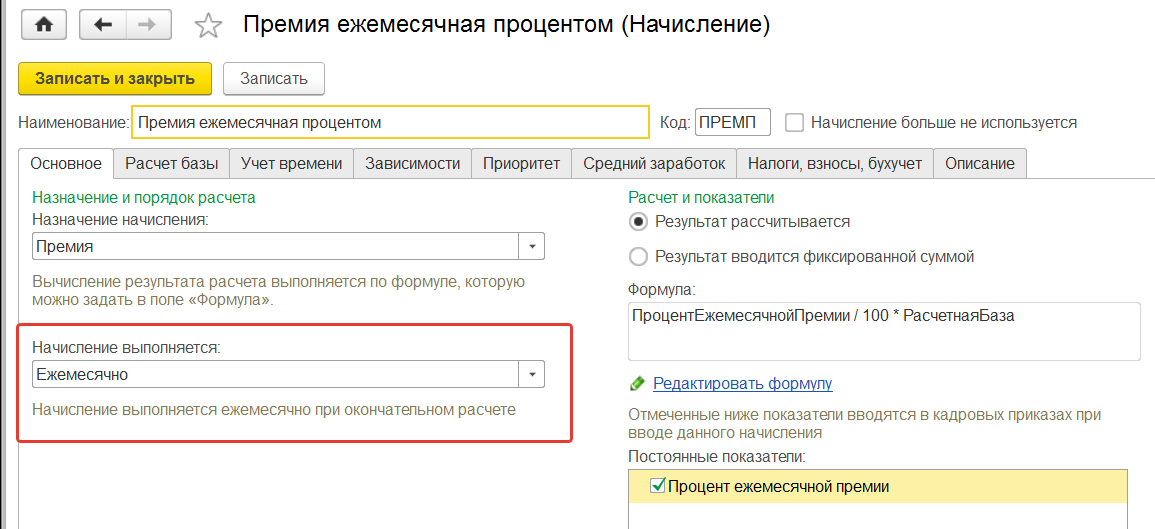
В перечисленных месяцах – это, по сути, постоянные начисления, но периодичность у них уже будет иная: та, которую в настройке начисления задаст пользователь. Можно назвать такие начисления еще сценарными, т.е. выполняемыми по заданному пользователем сценарию.
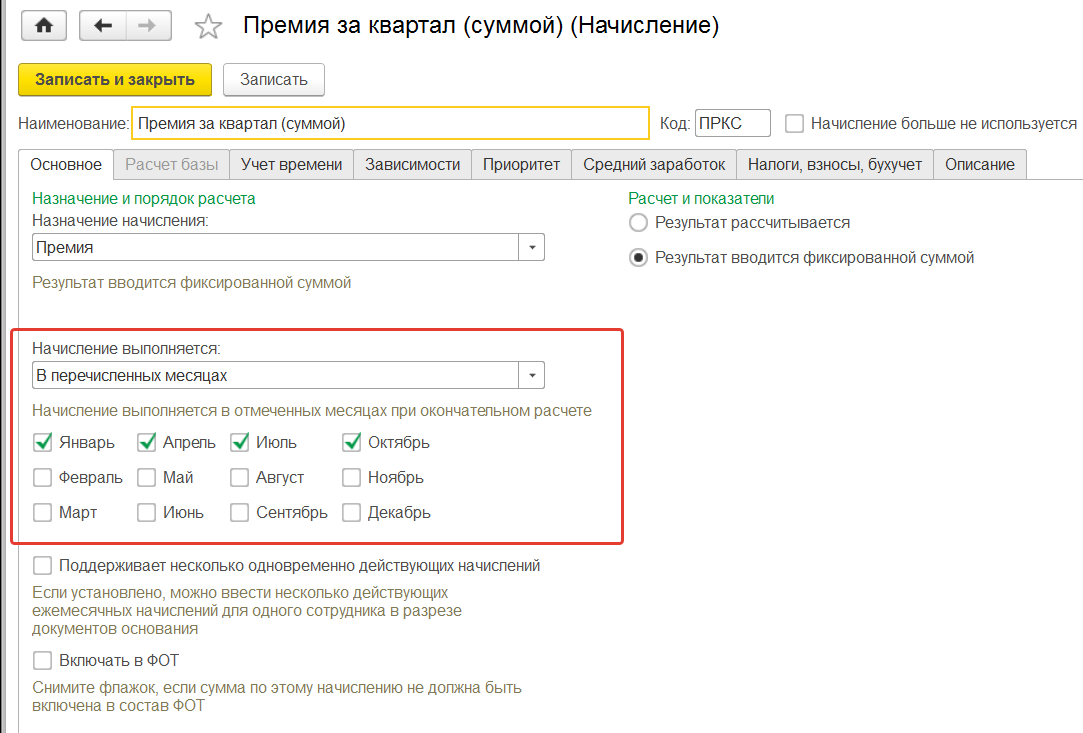
Также только постоянными могут быть начисления со специализированным назначением (например, такие как сдельный заработок или доплата за совмещение – см. раздел по назначениям начислений ранее).
Документы, которыми вводятся и изменяются постоянные начисления с универсальным назначением:
Кадровые документы: Прием на работу и Прием на работу списком; Кадровый перевод и Кадровый перевод списком; Увольнение и Увольнение списком (при увольнении все плановые начисления прекращаются).
Другие документы по плановым начислениям: Изменение оплаты труда; Изменение плановых начислений; Назначение начисления (Прекращение начислений) – эти документы, которыми кадровик или расчетчик, не используя кадровые приказы, может внести изменения в плановую информацию.
Поскольку большинство из этих документов делают сходные движения, у пользователя может возникнуть вопрос – какой документ лучше использовать. Однозначного ответа на него нет, т.к. различные документы предназначены для решения различных ситуаций. Если оценить их применение в целом, то:
документ "Кадровый перевод" удобнее использовать, если вместе с начислениями изменяются еще какие-либо сведения (график работы, право на отпуск и т.п.); данным документом можно изменить любые сведения, указанные при приеме на работу, кроме того, у документа есть печатные формы;
документ "Изменение плановых начислений" удобнее создавать на основании приказа об изменении штатного расписания и заполнять автоматически (чтобы не вносить их вручную сотрудникам);
документ "Изменение оплаты труда" применяется, чтобы для одного сотрудника изменить состав плановых начислений;
документ "Назначение планового начисления" применяется, чтобы задать одно плановое начисление нескольким сотрудникам одновременно, а также для плановых начислений, у которых в настройках указана поддержка несколько одновременно действующих начислений (тогда их можно прекращать отдельно по приказам парным документом "Прекращение планового начисления").
Специализированные документы по определенным плановым начислениям отличаются тем, что они регистрируют только ежемесячные начисления с особыми назначениями. К ним относятся: Совмещение должностей (Отмена совмещения); Приказ на доплату до среднего заработка (Отмена доплаты до среднего заработка); Отпуск по уходу за ребенком (Изменение условий оплаты отпуска по уходу, Возврат из отпуска по уходу за ребенком).
Существуют также другие кадровые документы, которыми можно поменять не начисления, а иные условия работы сотрудника (Перемещение в другое подразделение; Изменение графика работы списком; Продление контракта, договора).
При особых настройках программы могут быть доступны такие документы как Перемещение между территориями, Изменение мест работы, Изменение квалификационного разряда, Назначение/отмена подработки. Они также могут оказывать влияние на плановую информацию (в рамках основного курса данные документы не изучаются и рассматриваются в блоке частных случаев).
Документы, которыми вводятся и изменяются плановые удержания:
Исполнительный лист (Изменение условий оплаты исполнительного листа)
Удержание добровольных страховых взносов
Удержание добровольных страховых взносов в НПФ
Удержание профсоюзных взносов
Постоянное удержание в пользу третьих лиц
Удержание в счет расчетов по прочим операциям
Также при увольнении все плановые удержания прекращаются.
Указанные документы регистрируют плановый размер (сколько положено начислить сотруднику), а непосредственно расчет производится в документе "Начисление зарплаты и взносов". Проанализировать, какие сейчас действуют постоянные начисления и удержания у сотрудника, можно в его карточке по ссылке "Начисления и удержания", а также в некоторых отчетах по зарплате далее.
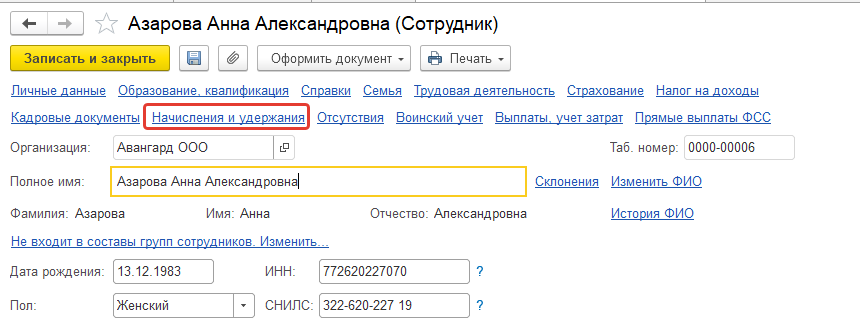
Рассмотрим указанные документы подробнее (отпуск по уходу за ребенком рассмотрим при расчете за второй месяц).
Документы, доступные сотруднику отдела кадров, можно условно разделить на две большие группы:
документы по регистрации каких-либо изменений в условиях работы сотрудника;
документы по учету отработанного и неотработанного времени.
При расчете зарплаты за первый месяц, как уже отмечалось выше, рассматривается первая группа документов (кроме отпуска по уходу за ребенком и перевода к другому работодателю - данные документы в связи с особенностями заполнения рассматриваются при расчете зарплаты за второй месяц). Наиболее важны для расчетчиков те документы из этой группы, которые влияют на изменения постоянных начислений.
Данные документы могут быть созданы следующими способами:
из раздела "Кадры / Все кадровые документы" или "Главное / Все кадровые документы" - здесь доступны все документы по сотрудникам, которые может использовать пользователь с кадровыми правами;
из раздела "Кадры / Приемы, переводы, увольнения" или "Главное / Приемы, переводы, увольнения" - здесь доступны документы по кадровым движениям;
некоторые документы можно добавить, используя команду "Создать" в справочнике "Сотрудники" либо в карточке сотрудника;
также данные документы могут быть добавлены в карточке сотрудника по ссылке "Кадровые документы";
кадровые и иные документы, влияющие на изменение постоянных начислений, также можно найти в разделах "Кадры" или "Зарплата / Изменение оплаты труда" (кроме приемов и отпуска по уходу за ребенком).
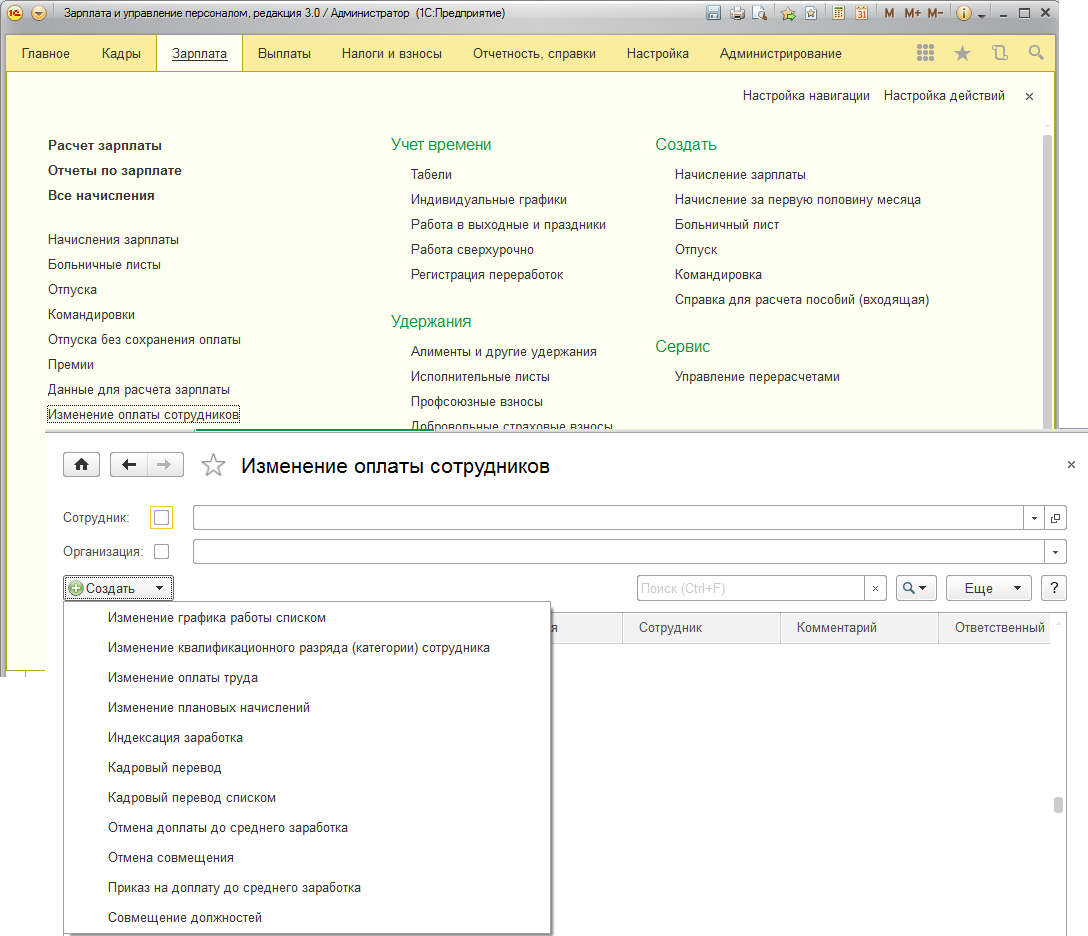
Документами "Кадровый перевод" и "Кадровый перевод списком" регистрируется временное или постоянное изменение существенных условий работы сотрудников: места работы, графика работы, количества занимаемых ставок, а также постоянных доплат и надбавок, и других сведений.
Документ "Кадровый перевод" создается на одного сотрудника, документ "Кадровый перевод списком" создается на нескольких сотрудников. В остальном состав реквизитов и полей для заполнения одинаков.
В документе указывается:
Номер и дата приказа о переводе либо другом изменении;
Организация – в случае ведения учета по нескольким организациям;
Сотрудник;
Сроки перевода: перевод может быть как временным, так и постоянным.

Изменения места работы, вида занятости или графика работы отображаются на закладке "Главное". Если изменяется место работы, то устанавливается соответствующий флаг и указывается новое рабочее место, а также вид занятости. Если изменяется график работы, то указывается соответствующий флаг и новый график работы. Также здесь можно изменить количество дней отпуска в год, полагающееся сотруднику.
Если кадровый перевод следует отразить в трудовой книжке, то необходимо установить одноименный флажок, уточнить при необходимости трудовую функцию и наименование документа-основания записи в трудовой книжке (по аналогии с приемом на работу). По умолчанию флажок сброшен, т.к. данным документом может производиться кадровый перевод, но и иное изменение существенной информации трудового договора.
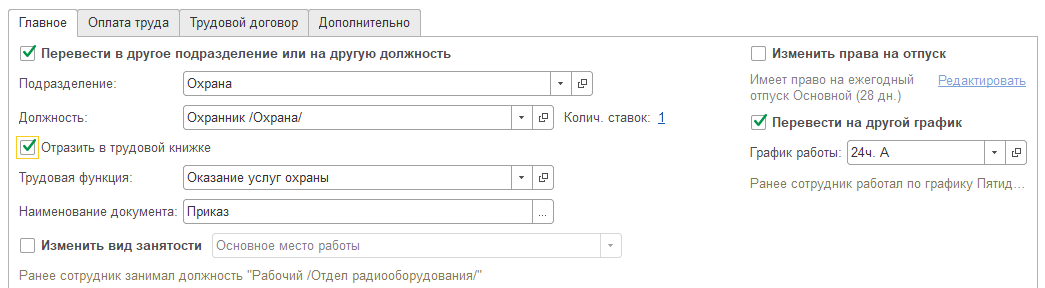
При этом комментарии к документу будут подсказывать, какие ранее были сведения у сотрудника.
Если на период временного перевода по производственной необходимости либо в связи с беременностью сотрудник будет переводиться с "вредной" должности, и при этом необходимо сохранить льготный стаж в ПФР, то следует установить соответствующий флажок и указать причину, по которой сохраняется стаж.
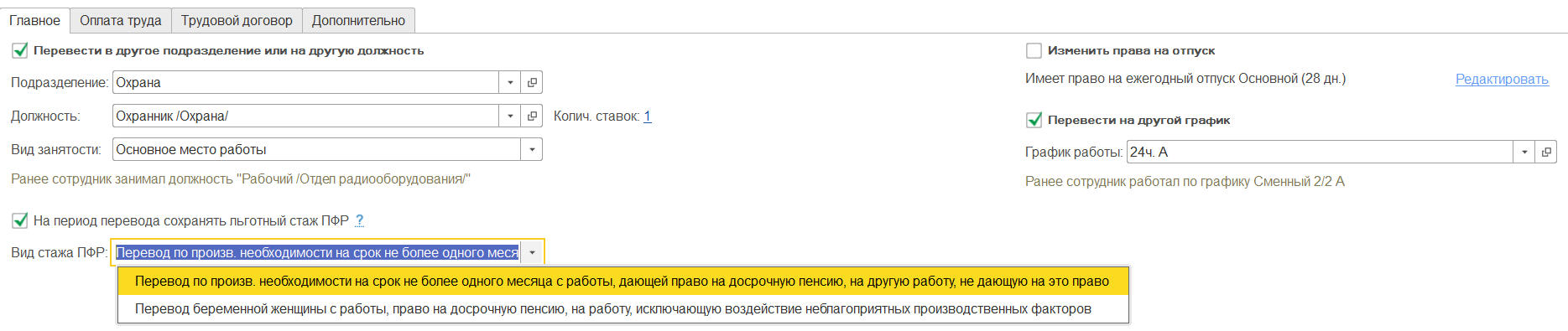
На закладке "Оплата труда" вносятся изменения плановых начислений сотрудников. Данные можно заполнить по позиции штатного расписания, при внесении изменений появляется цветовая индикации (аналогично той, которая используется в штатном расписании).
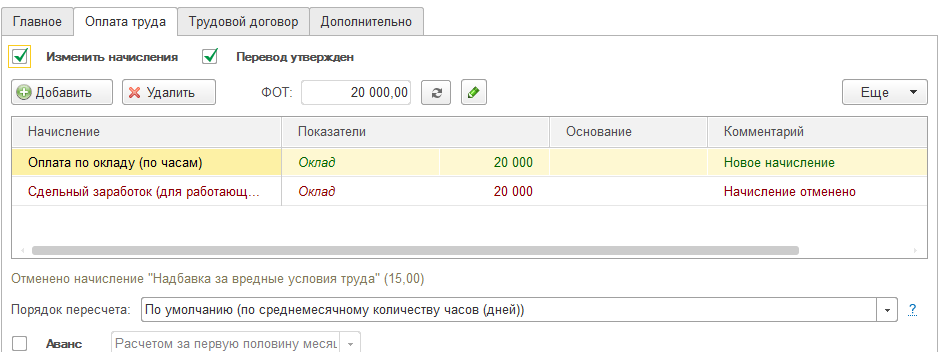
При этом здесь также возможно изменить порядок предоставления аванса, а также уточнить дополнительные тарифы, в случае использования в настройках программы нескольких тарифных ставок одному сотруднику (аналогично документу "Прием на работу").
На закладке "Трудовой договор" можно внести сведения об изменения в сроках трудового договора и другую информацию для печатных форм.
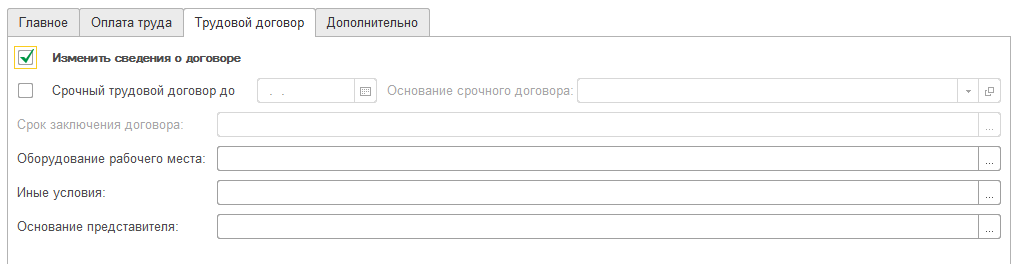
На закладке "Дополнительно" можно указать сведения для печатных форм: основание и причину перевода.
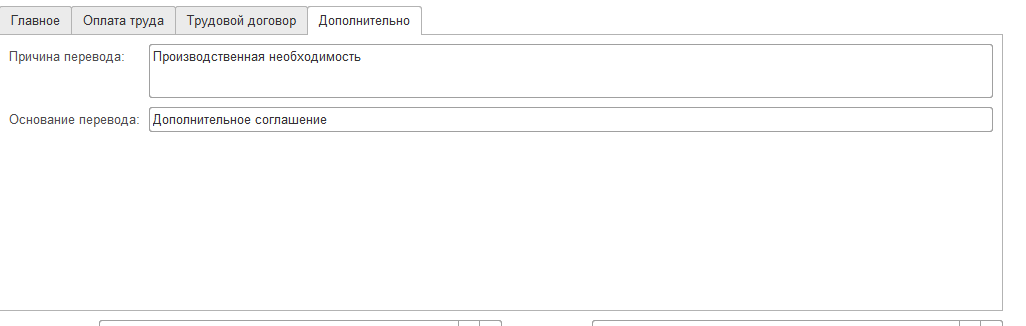
Практикум №54
Сотрудник Крючков И.П. с 18.01.2024 переводится в охрану охранником с условиями работы по штатному расписанию. Перейдем в разделе "Зарплата / Изменения оплаты труда" к списку документов и нажмем команду "Создать / Кадровый перевод".
Укажем даты приказа и перевода: с 18.01.2024, новое подразделение и позицию штатного расписания. График работы сменный – Сутки/трое А, оплата труда по штатному расписанию.
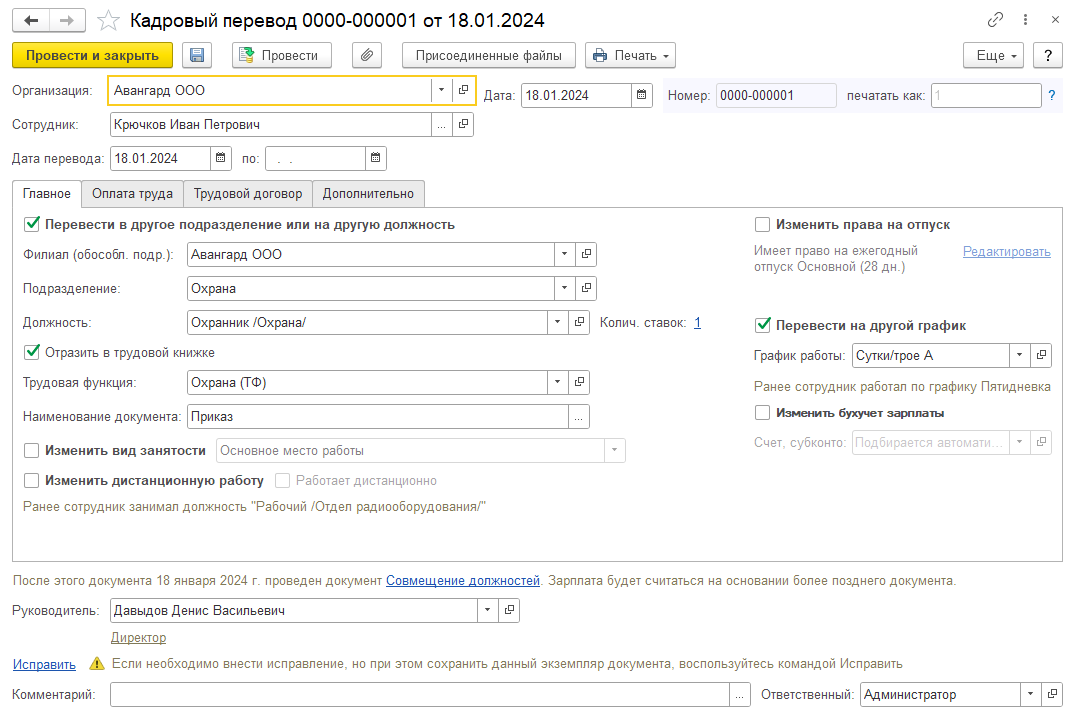
Проверим заполнение закладок: на закладке "Оплата труда" должен быть установлен флаг "Изменены начисления". Оплату по окладу следует отменить.
ФОТ также при этом меняется.
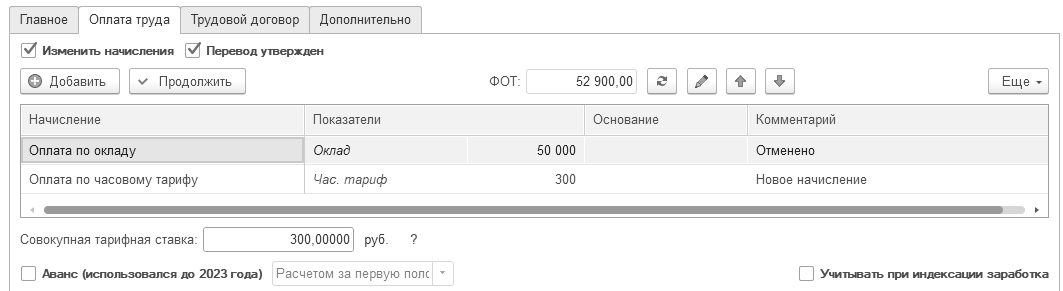
Закладка "Трудовой договор" не изменяется, на закладке "Дополнительно" можно указать информацию для печатной формы приказа о переводе.
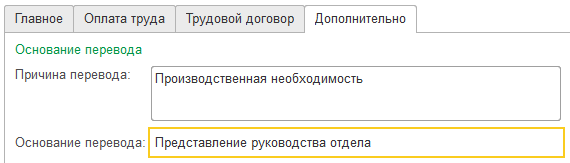
Проведем документ (Еще / Провести). Выведем на печать форму Т-5.
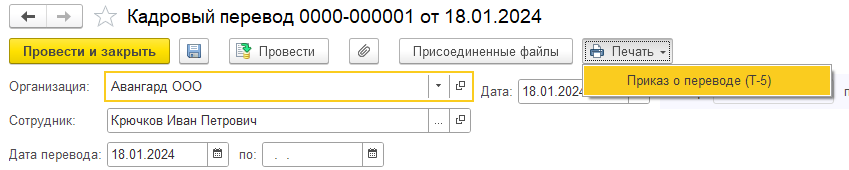
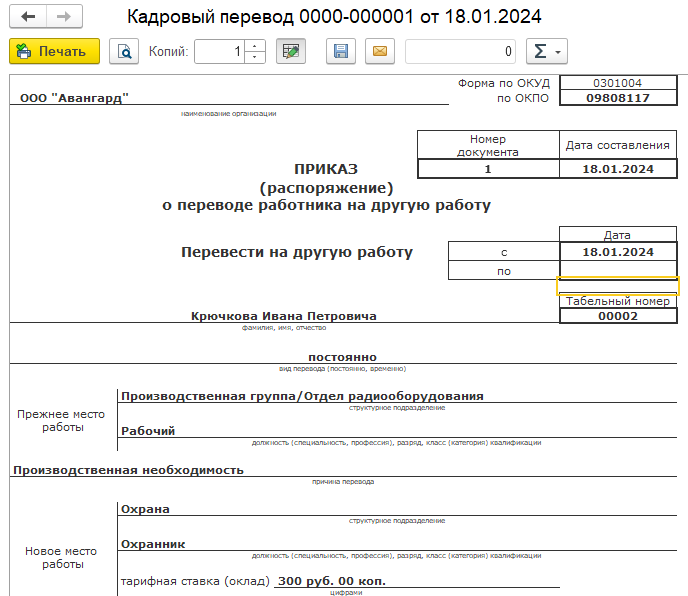
Документ, как и прием на работу (который мы рассматривали ранее), имеет следующие особенности, если они предусмотрены настройками программы:
Проверку на соответствие штатному расписанию
Бронирование позиций штатного расписания
В нижней части документа указывается ответственное лицо (руководитель), подписавшее документ. По умолчанию выбирается руководитель из перечня ответственных лиц в карточке организации, но при необходимости эти данные можно изменить.
Документ должен быть проведен. Из формы документа "Кадровый перевод" можно распечатать приказ о переводе сотрудника по форме Т-5, из формы документа "Кадровый перевод списком" – групповой приказ о переводе сотрудников по форме Т-5а.
Документ "Кадровый перевод списком" позволяет ввести такие же данные для оформления перевода, но для списка сотрудников.
Практикум №55
Перейдем в разделе "Зарплата / Изменения оплаты труда" к списку документов и нажмем команду "Создать / Кадровый перевод списком".
Нам требуется создать документ для изменения оплаты труда и графика работы некоторым сотрудникам ООО "Авангард" в связи с изменениями штатного расписания от 18.01.2024. Непосредственно кадровые передвижения производиться не будут.
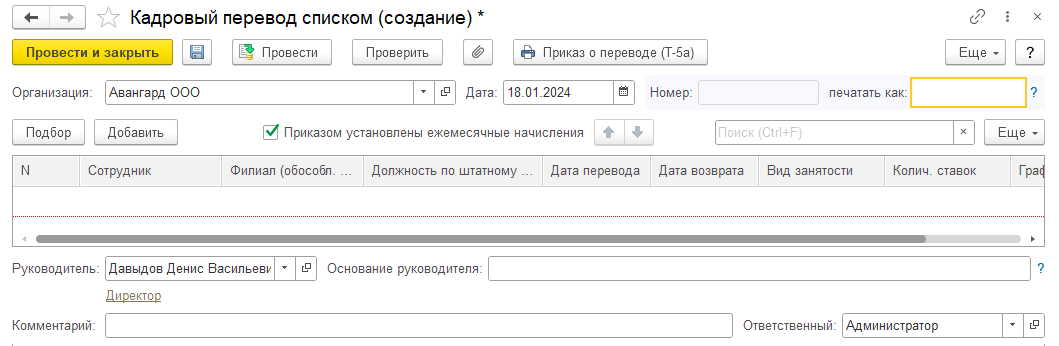
Подберем сотрудников – инженеров в отделе радиооборудования: Гаврилова Н.И. и Тучков Ф.Ф. (основной). Можно воспользоваться поиском по позиции.
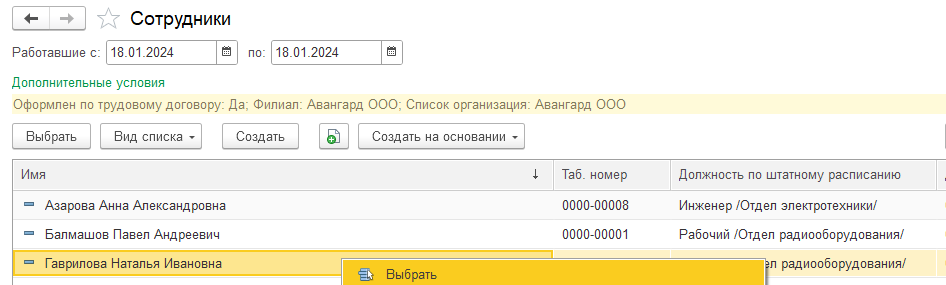
Двумя кликами левой клавиши мыши выделим нужных сотрудников и закроем окно подбора.
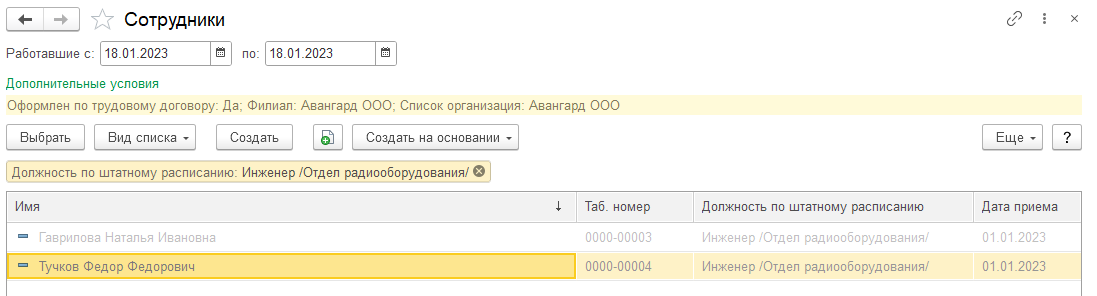
С каждым сотрудником будем работать индивидуально.
1) Кликнем дважды мышью на строку Гавриловой Н.И. Для нее следует изменить график работы на сменный 2/2 Б и оплату труда. На закладке "Главное" отметим флаг "Перевести на другой график". Будет автоматически установлен график "Сменный 2/2 А". Изменим его вручную на график "Сменный 2/2 Б", при этом пользователю будет выдано предупреждение о перерасчете планового ФОТ, подтвердим его, нажав "Да".
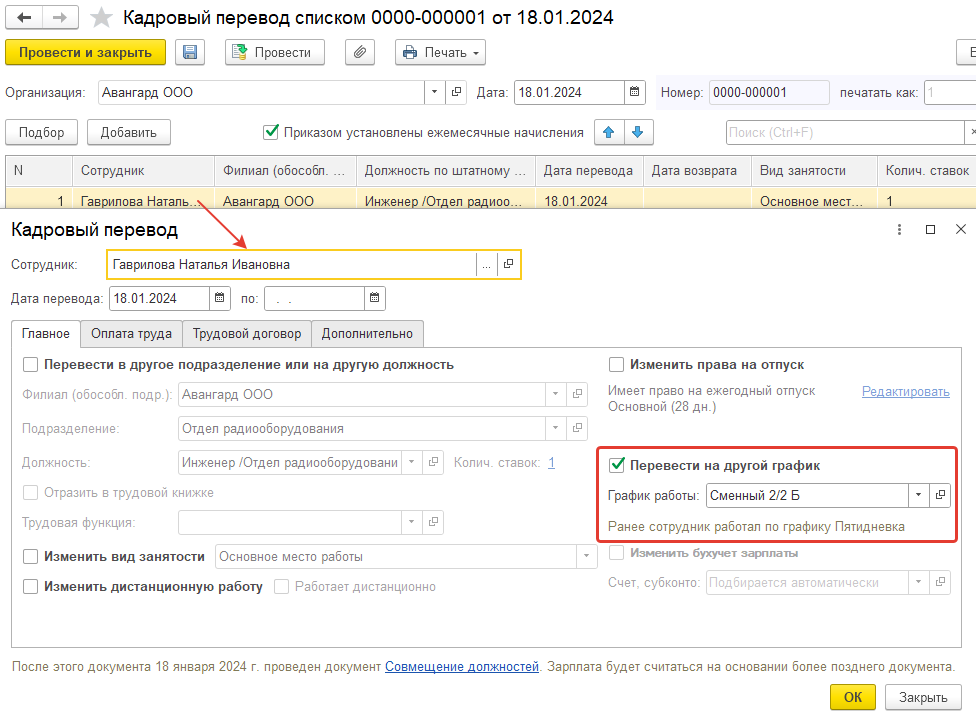
Перейдем на закладку "Оплата труда". Установим флаг "Изменить начисления". Заполним ФОТ по штатному расписанию – кнопка Заполнить по позиции. Оплату по окладу следует отменить (если она не будет отменена автоматически), ФОТ также при этом поменяется.
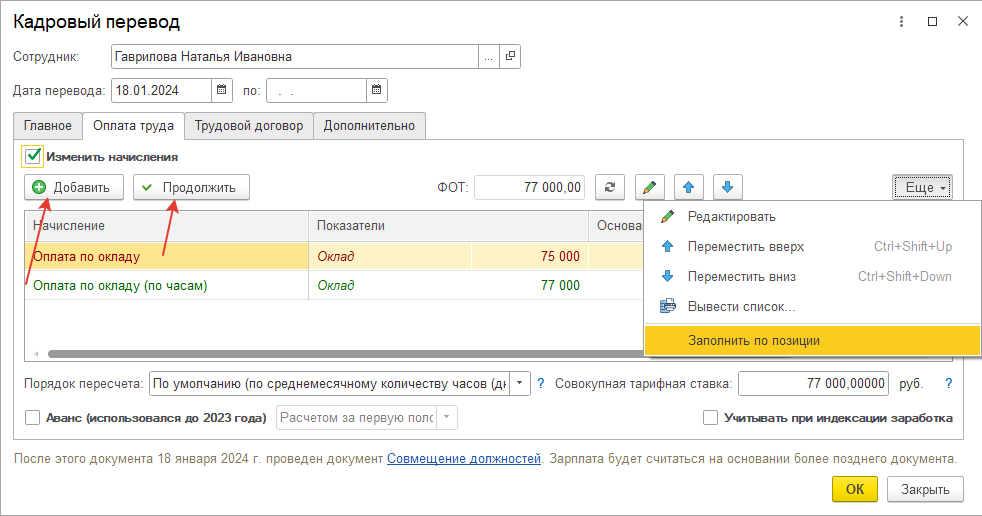
Сохраним данные сотрудницы по команде ОК.
2) Аналогичным образом внесем изменения для Тучкова Ф.Ф. Установим сменный график 2/2 А
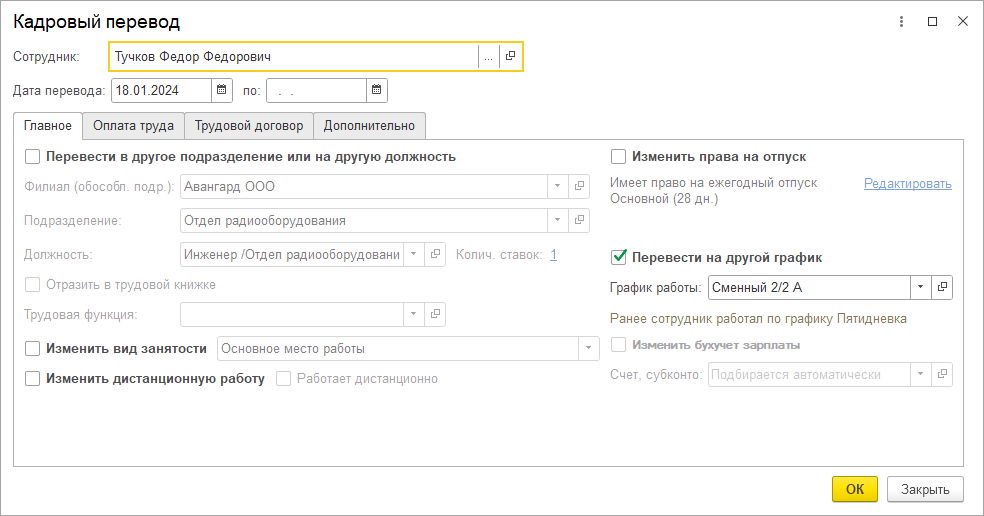
Внесем изменения на закладку "Оплата труда" в соответствии со штатным расписанием (аналогично тому, как это было сделано для сотрудницы выше). Сохраним данные сотрудника по команде ОК.
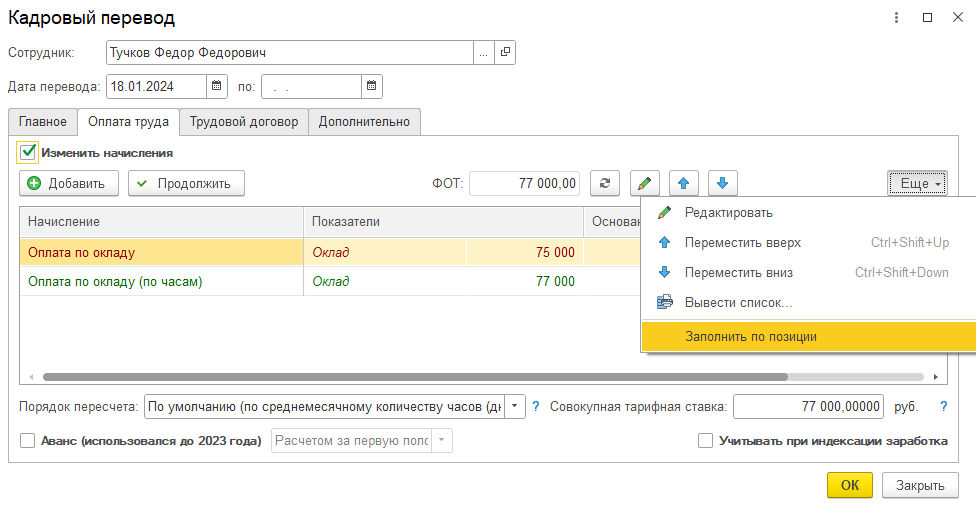
Проведем документ. Выведем на печать форму Т-5а.
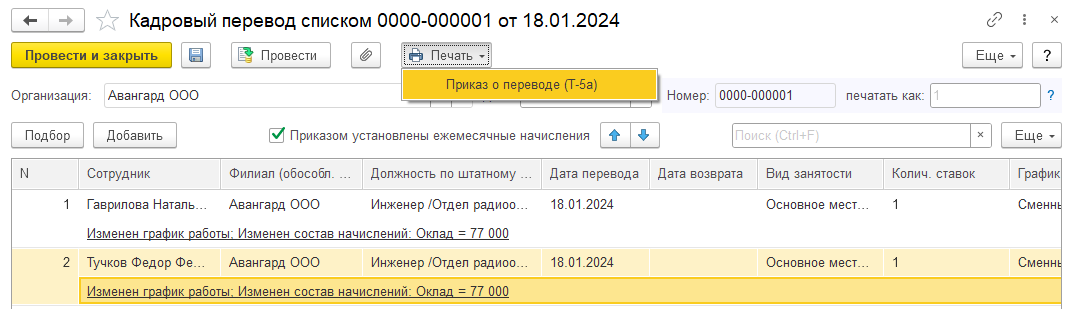
В кадровых журналах документов в программе пользователь может также найти еще один документ, связанный с переводом. Документ "Перемещение в другое подразделение" предназначен для "массового" перемещения сотрудников в другое подразделение (например, переименование отделов). При этом изменяется только подразделение и должность (позиция штатного расписания). Право на отпуск, постоянные начисления и график работы не изменяются. Т.е. документ не используется, если сотрудники переводятся с изменением оплаты труда и/или графиков работы.
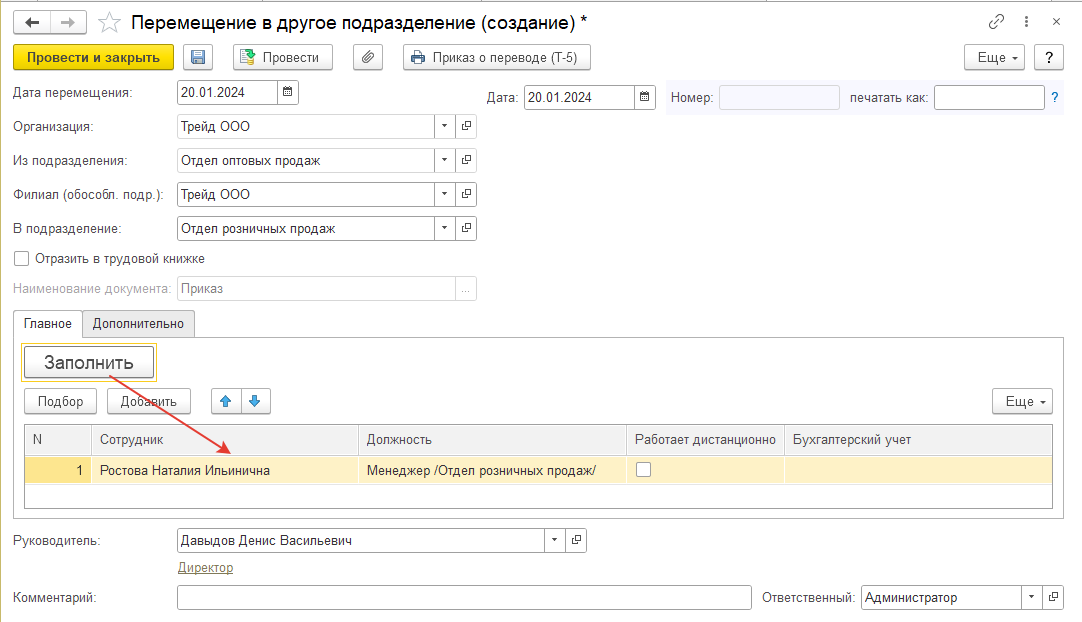
Данный документ не влияет на плановые начисления. В шапке документа указывается:
Номер и дата приказа о перемещении;
Организация – в случае ведения учета по нескольким организациям;
Дата перемещения;
Из какого подразделения перемещение и в какое подразделение. Также можно оформить перемещение в филиал (обособленное подразделение), введенное в справочнике "Организации".
Список сотрудников, которые переводятся, заполняется на закладке "Главное". Документ можно заполнить автоматически по всем сотрудникам подразделения, из которого осуществляется перевод по команде "Заполнить" либо подобрать (добавить) сотрудников вручную. Здесь же уточняются позиции штатного расписания, которые будут занимать сотрудники.
На вкладке "Дополнительно" вносятся текстовые сведения для печатных форм: причина и основание перевода, руководитель, подписавший документ.
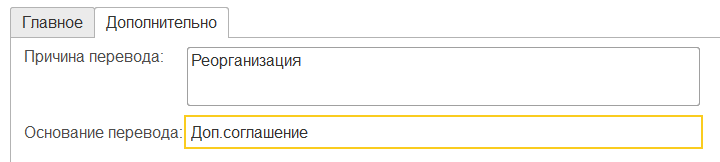
Также документ можно проверить на соответствие штатному расписанию.
Документ должен быть проведен. Из формы документа можно распечатать приказ о переводе сотрудника по форме Т-5.
Документ "Изменение плановых начислений" предназначен для регистрации изменения условий оплаты труда (плановых начислений) нескольких сотрудников. Доступ к документу осуществляется из раздела "Зарплата / Изменение оплаты труда".
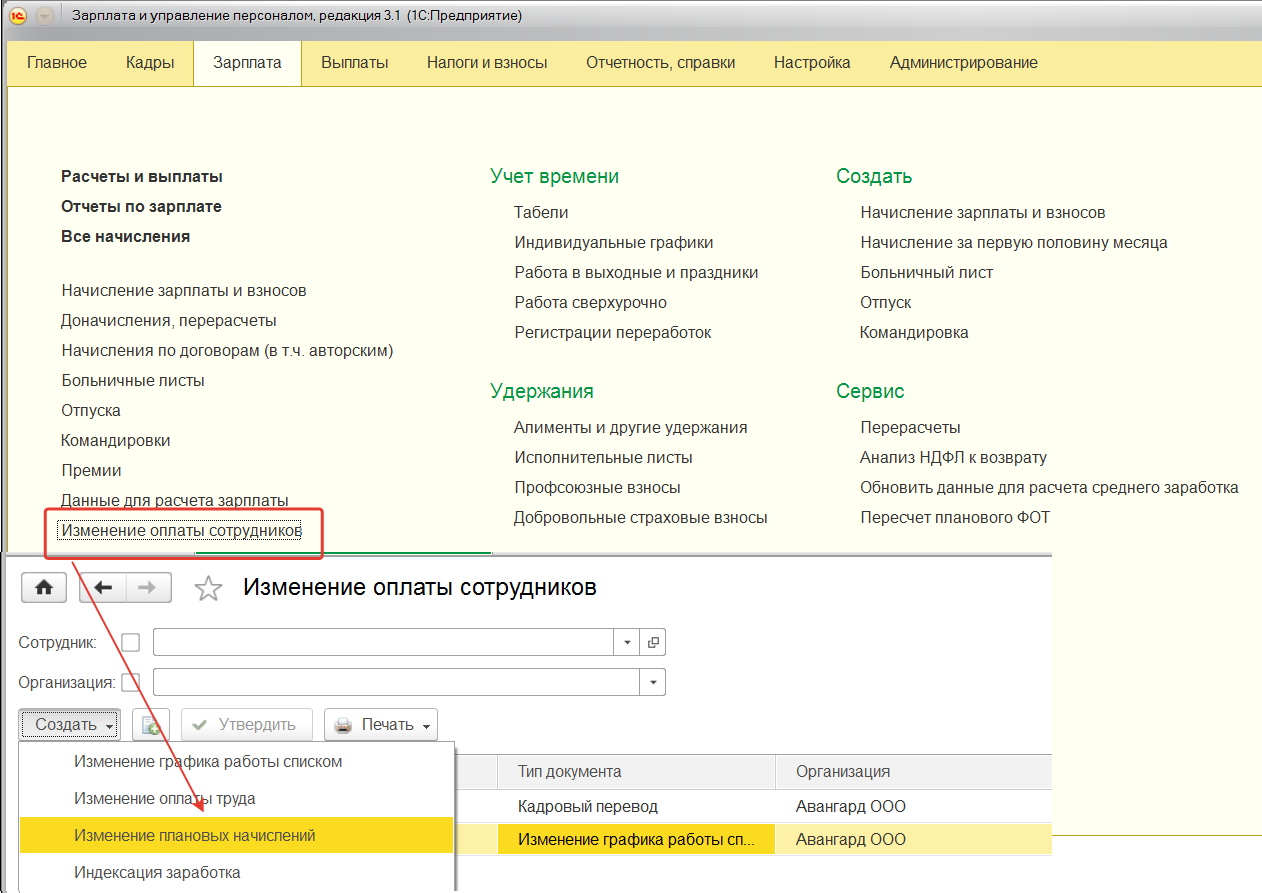
Кроме того, данный документ можно ввести на основании документов "Утверждение штатного расписания" и "Изменение штатного расписания" по команде "Изменить плановые начисления", поскольку чаще всего ввод данного документа связан с изменениями начислений по позиции штатного расписания (индексацией). Возможности заполнения документа различаются в зависимости от того, ведется ли в программе штатное расписание или нет, а также от способа ведения штатного расписания (с сохранением истории или без).
Штатное расписание не ведется. В этом случае в документе может заполняться подразделение и должность, по которым отбираются сотрудники, список начислений и изменяемых показателей редактируется вручную.
Штатное расписание ведется без сохранения истории. Документ можно ввести на основании позиции штатного расписания. При вводе на основании документ будет автоматически заполнен начислениями по позиции штатного расписания, а также сотрудниками, которые относятся к данной позиции.
Штатное расписание ведется с сохранением истории. Документ можно ввести на основании документов на изменение или утверждение штатного расписания. При вводе на основании документ будет автоматически заполнен начислениями по позиции штатного расписания, а также сотрудниками, которые относятся к данной позиции.
Практикум №56
В связи с изменениями в штатном расписании необходимо изменить плановые начисления сотрудников. Откроем в разделе "Кадры / Изменения штатного расписания" список приказов по штатному расписанию.
1) Найдем приказ от 19.01.
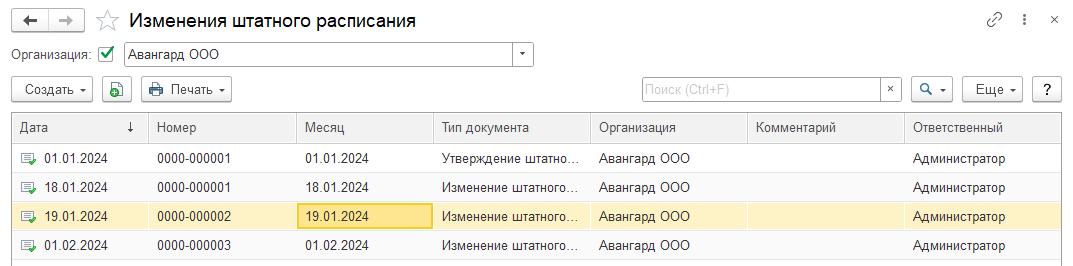
Откроем приказ. Нажмем кнопку "Изменить начисления сотрудников".
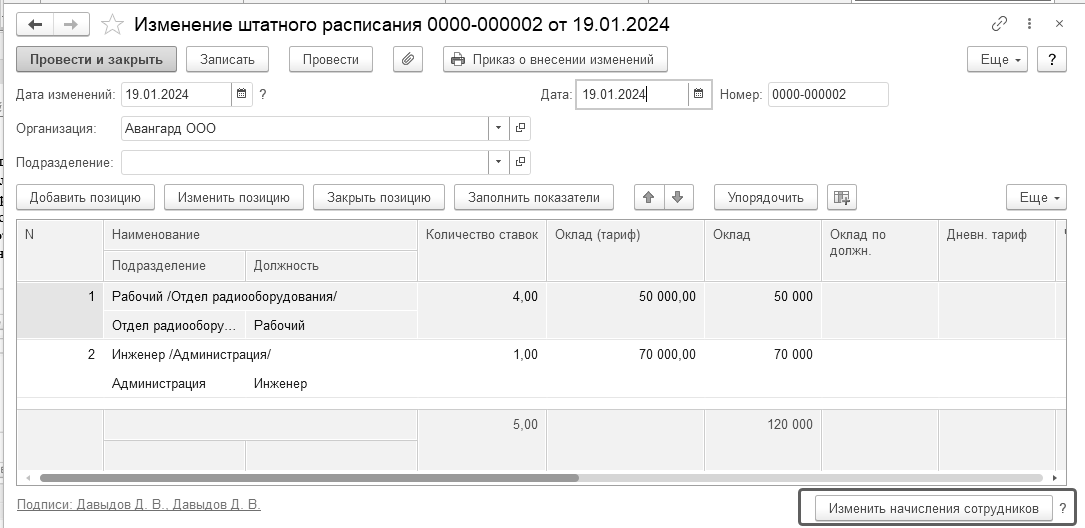
Во вновь созданном документе снимем флаг "Учитывать как индексацию" и уточним даты изменений и документа – 19.01.2024.
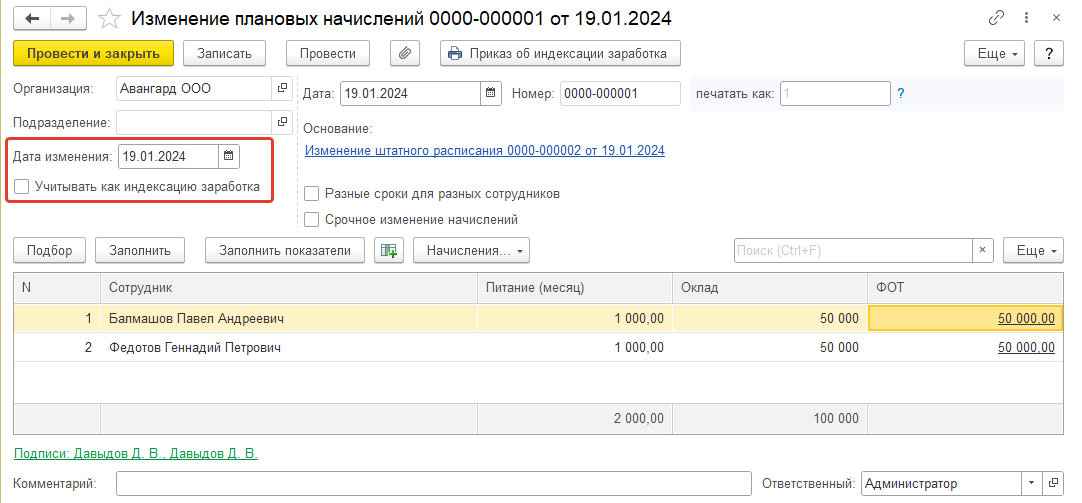
Для рабочих будет изменена система оплаты труда – с окладной на сдельную, а также назначена компенсация питания.
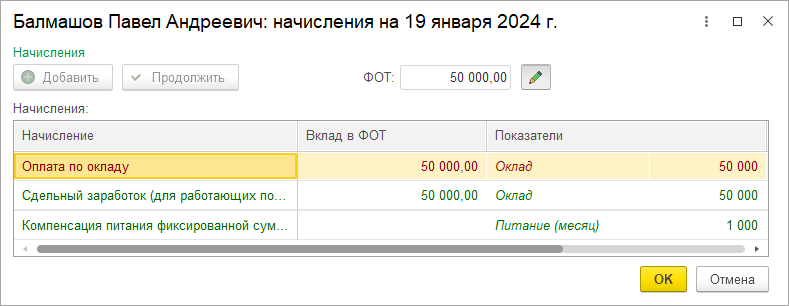
Проведем и закроем документ изменения плановых начислений, закроем документ изменения штатного расписания.
2) Откроем приказ по изменению штатного расписания в связи с индексацией.
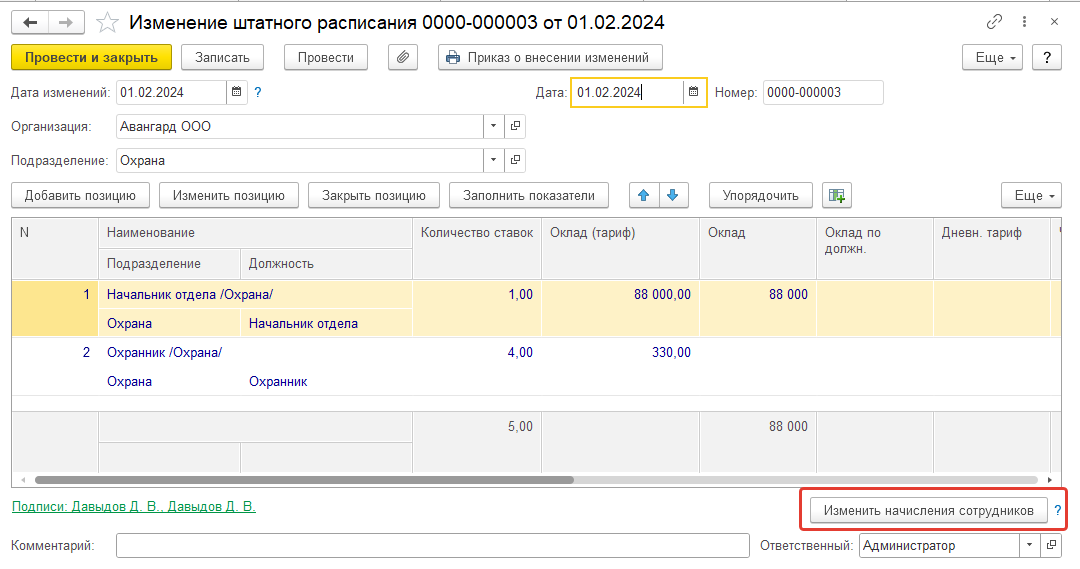
В открытом документе следует далее нажать команду "Изменить начисления сотрудников". Будет создан и автоматически заполнен документ "Изменение плановых начислений" для сотрудников отдела охраны с внесением всех необходимых изменений.
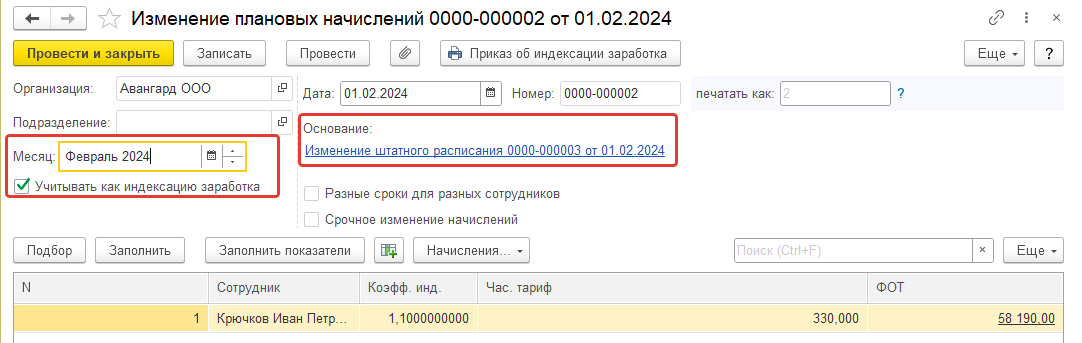
Документ также регистрирует коэффициент индексации для отпусков. Проведем документ. Выведем на печать приказ об индексации.
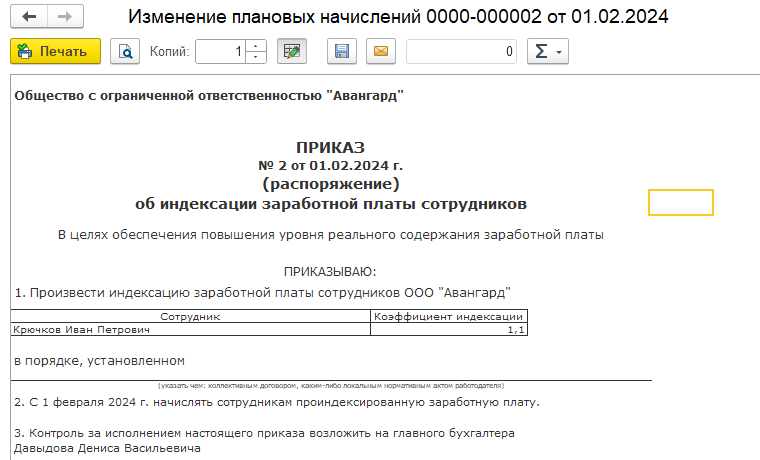
Напомним, что вызвать документ "Изменение плановых начислений" можно в журнале документов изменения оплаты сотрудников в разделах "Кадры" или "Зарплата".
При работе с документом можно не указывать данные о месте работы сотрудников и заполнять документ вручную произвольным списком и менять начисления для всех сотрудников. В документе предусмотрены команды "Добавить начисление всем сотрудникам" и "Удалить начисление у всех сотрудников". Кроме того, при установке соответствующих флажков можно указывать разные сроки действия начислений и/или дату окончания их применения.
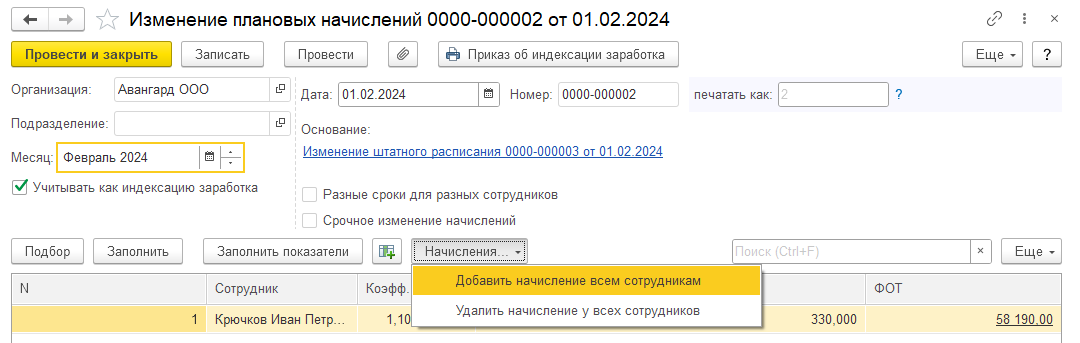
Документ позволяет для одного сотрудника изменить плановые начисления и/или порядок получения аванса. Доступ к документу также осуществляется из раздела "Зарплата / Изменение оплаты труда".
Документ создается индивидуально на каждого сотрудника. В документе указывается сотрудник, дата внесения изменений. При наличии флажка "Изменение плановых начислений" можно: добавить новые начисления; изменить или отменить действующее начисление, установив на него курсор и нажав соответствующую команду.
Цветовая подсказка-легенда аналогична той, которая используется при изменении штатного расписания. Документ должен быть проведен.
Практикум №57
1. С 19.01.24 сотруднице ООО "Авангард" Азаровой А.А. назначена персональная надбавка за сложность в размере 25%. Откроем раздел "Зарплата / Изменения оплаты труда" и добавим документ "Изменение оплаты труда" на указанную дату. Добавим новое начисление.
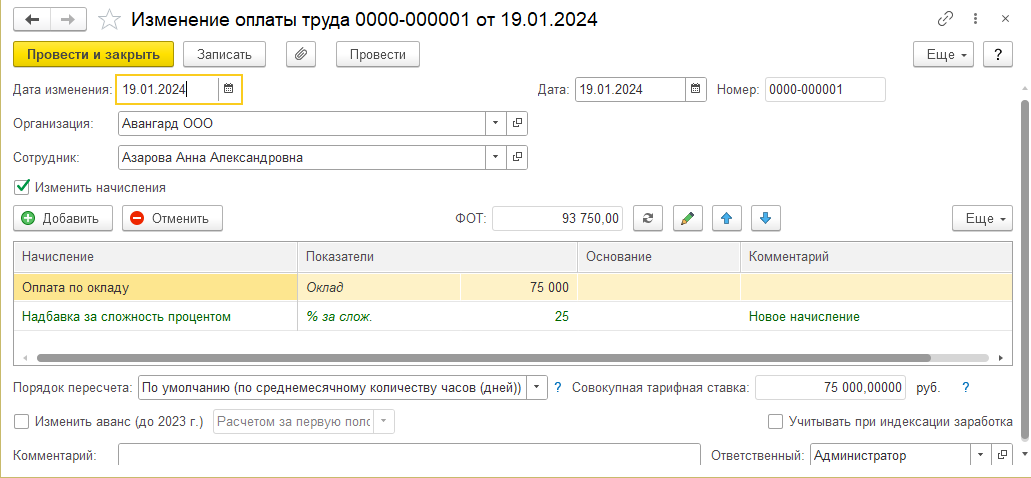
Проведем документ.
2. С 12.02.2024 сотруднице ООО "Авангард" Азаровой А.А. надбавка отменена, назначена квартальная премия в постоянном размере. Зарегистрируем документ "Изменение оплаты труда" на новую дату и внесем изменения.
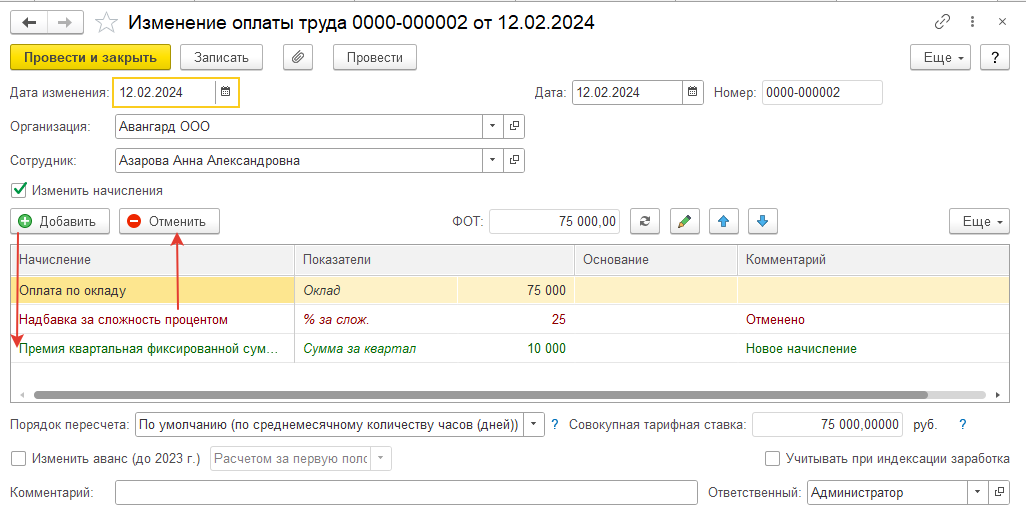
Проведем документ.
В программе существует возможность задавать сотруднику одно и то же начисление с разным значением входящих в него показателей. Различаться такие начисления будут по регистратору, т.е. документу, которыми они введены. Такая возможность потребует:
Установки флажка "Поддерживает несколько одновременно действующих начислений" в настройке самого начисления (см. настройку начислений – закладку "Основное");
Использование документов "Назначение планового начисления" и "Прекращение планового начисления".
Документ позволяет назначить нескольким сотрудникам одно постоянное начисление как с указанной выше настройкой, так и обычную постоянную надбавку. Доступ к документу осуществляется из раздела "Зарплата / Изменение оплаты сотрудников". В документе указывается начисление, дата внесения изменений. При необходимости можно также указать дату окончания. Далее в документе заполняется список сотрудников, для которых задается размер показателей начисления. Значение показателя можно установить всем сотрудникам одновременно по команде "Заполнить показатели".
Документ должен быть проведен. На основании документа можно ввести документ "Прекращение планового начисления".
Практикум №58
1. Сотрудникам отдела радиооборудования ООО "Авангард" назначена премия ежемесячная процентом на период январь. Откроем раздел "Зарплата / Изменения оплаты сотрудников" и добавим документ "Назначение планового начисления". Выберем подразделение, начисление "Премия ежемесячная процентом", период с 01.01.24 по 31.01.2024.
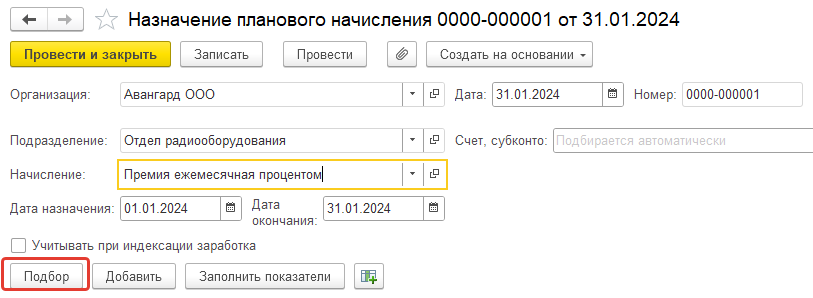
По кнопке "Подбор" выберем всех сотрудников, которым полагается премия – это сотрудники, работавшие на последнее число месяца. Для отбора таких сотрудников уточним дату в списке на подбор.
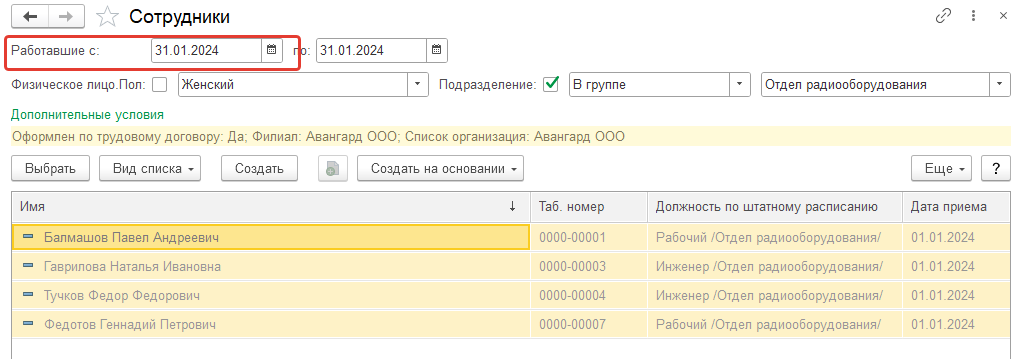
Нажем Ctrl+A – выделить всех, Enter или Выбрать – добавить всех в документ.
По кнопке "Заполнить показатели" указать размер премии 10% (размер одинаков для всех сотрудников). Проведем документ.
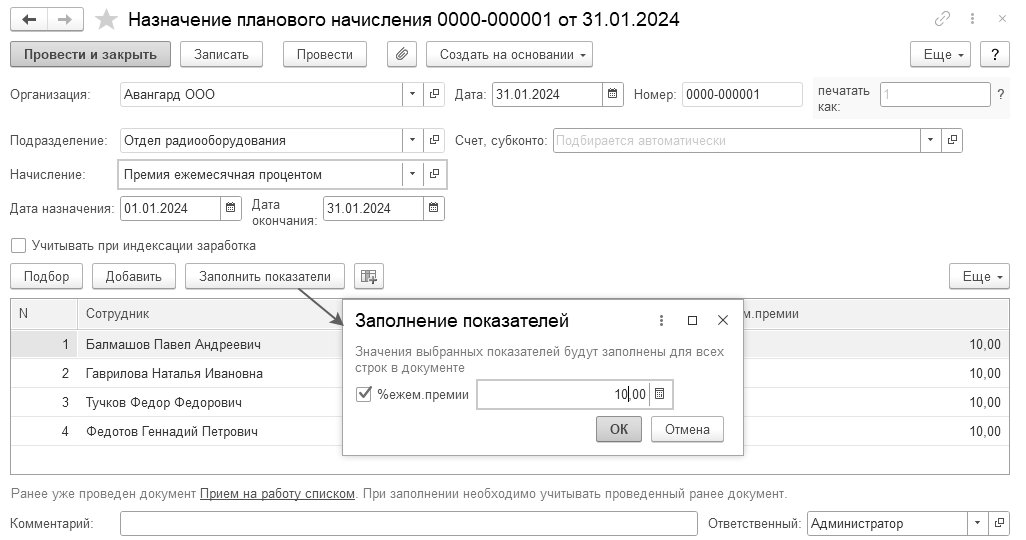
2. С 19.01.2024 сотрудники ООО "Авангард" Ржевский Д.И. и Тучков Ф.Ф. получили дополнительные задания руководства, за которые на период их выполнения им также назначена премия ежемесячная процентом. Зарегистрируем документ "Назначение планового начисления" на новую дату и укажем процент премии и периоды выполнения заданий:
Ржевский Д.И. – с 19.01.2024 – 7%;
Тучков Ф.Ф. – с 19.01.2024 по 02.02.2024 – 4%.
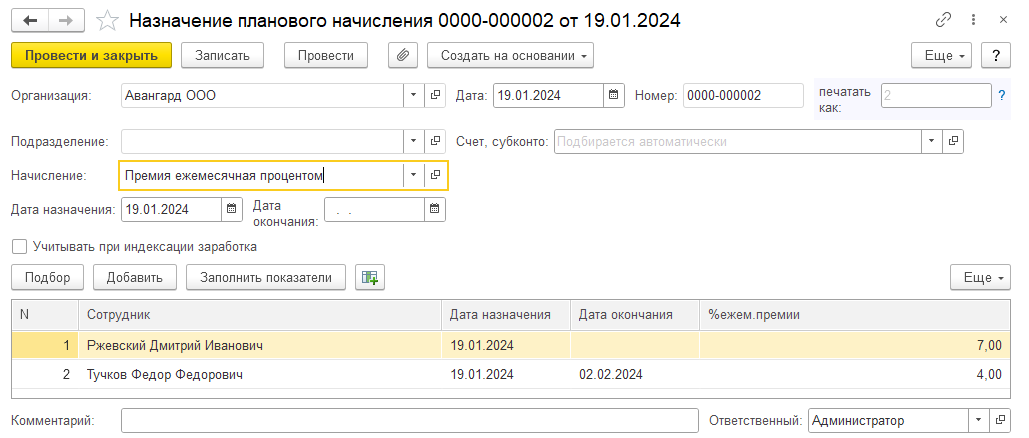
Проведем документ.
Документ позволяет прекратить действие планового начисления сотруднику, введенного документом "Назначение планового начисления".
Доступ к документу осуществляется из раздела "Зарплата / Изменение оплаты сотрудников".
Практикум №59
С 05.02.24 сотруднику ООО "Авангард" Ржевскому Д.И. прекращена премия за второе задание (назначенная в размере 7%). Откроем раздел "Зарплата / Изменения оплаты труда" и добавим документ "Прекращение планового начисления" на 05.02.2024 (можно использовать ввод на основании).

Выберем соответствующий документ из списка документов-назначений.
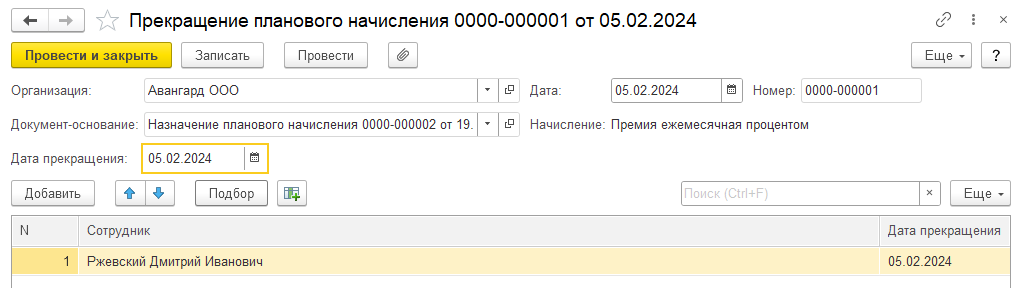
Установим дату прекращения действия премии. Проведем документ.
При заполнении указывается ссылка на конкретный документ, вводивший начисление и дата прекращения его действия (также можно ввести на основании документа-назначения). Документ будет автоматически заполнен списком сотрудников из документа-назначения. При необходимости дату прекращения можно установить каждому сотруднику документа индивидуально. Документ должен быть проведен.
Документ предназначен для регистрации сотруднику доплат при совмещении им профессий (должностей), расширении зон обслуживания, увеличении объема работы или исполнении обязанностей временно отсутствующего работника без освобождения от работы, определенной трудовым договором. Документ доступен при соответствующей настройке расчета зарплаты программы. Документом выполняются только начисления с назначением "Совмещение должностей" (см. Настройку начислений и удержаний).
Доступ к документу осуществляется следующим образом:
Раздел "Кадры / Все кадровые документы"
Раздел "Зарплата / Изменение оплаты сотрудников".
Документ заполняется на одного сотрудника.
В документе указывается:
Сотрудник, которому назначается доплата за совмещение;
Период совмещения (период может быть как закрытым, так и открытым, во втором случае для прекращения совмещения затем вводится документ "Отмена совмещения").
Вариант оплаты и размер доплаты за совмещение.
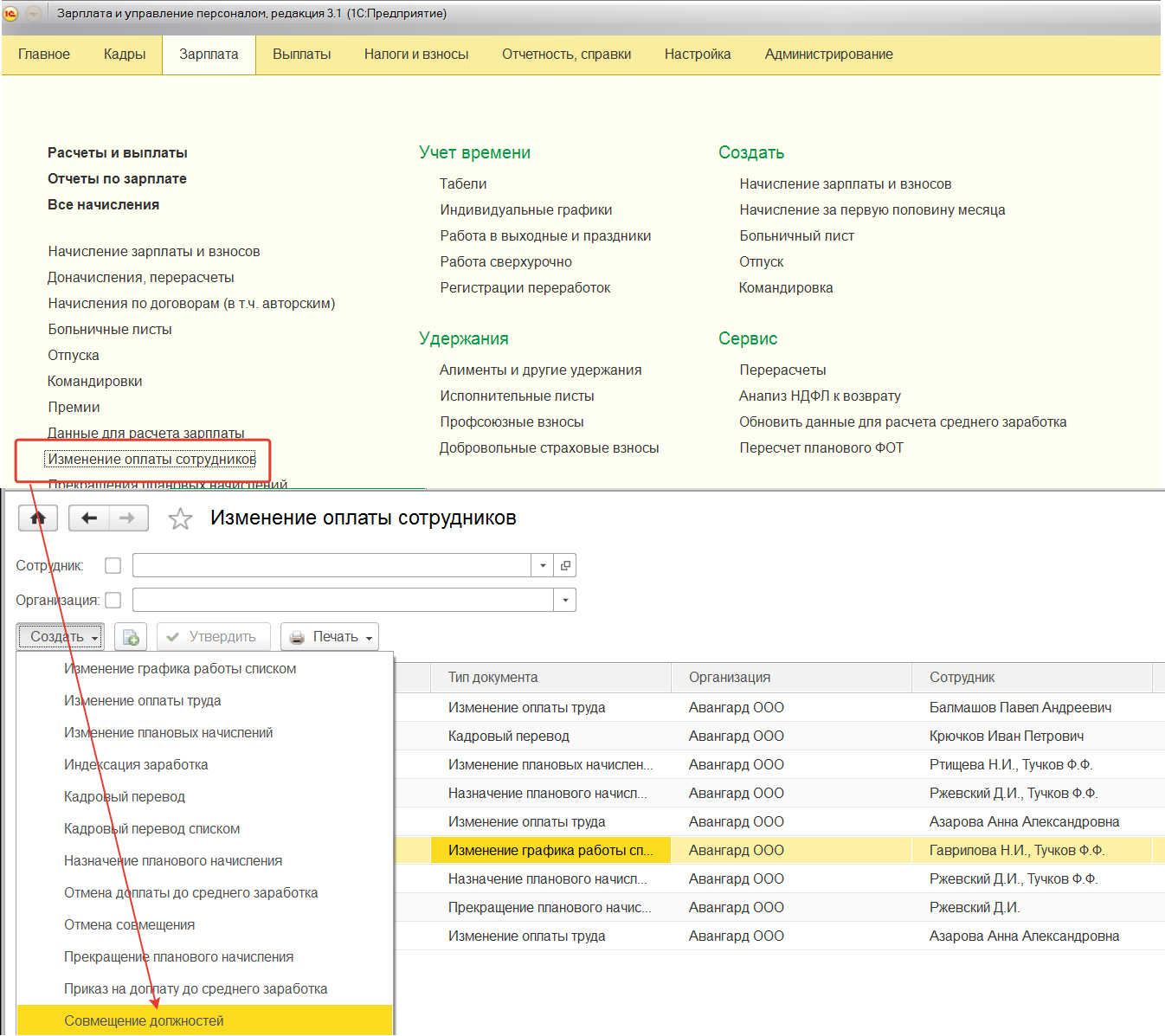
Возможны следующие варианты:
Вариант 1. Совмещение за конкретного сотрудника. В этом случае выбирается сотрудник, за которого работают, размер ежемесячной доплаты при этом можно как установить вручную, так и рассчитать процентом от ФОТ сотрудника либо отсутствующего сотрудника, либо разницей в ФОТ. Доплата устанавливается суммой (и рассчитывается за отработанное время).
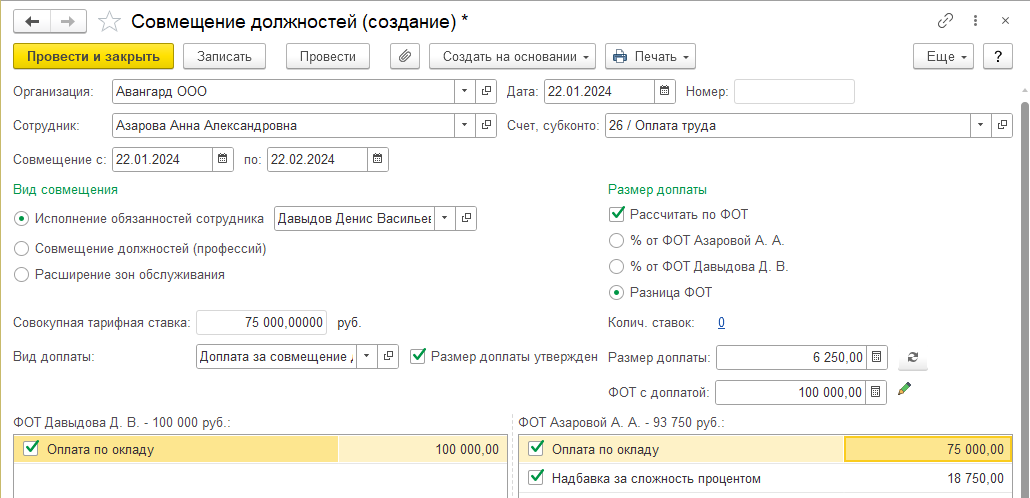
Обратите внимание, что если в расчете доплаты не должны участовать какие-надбавки, можно снять флажки их учета в ФОТ.
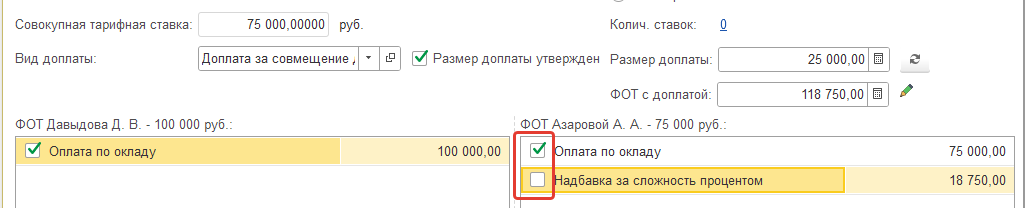
Вариант 2. Совмещение по другой должности. В этом случае выбирается должность, по которой будет зарегистрировано совмещение, в случае использования штатного расписания – выбирается позиция штатного расписания, возможен расчет оплаты от ФОТ сотрудника либо от ФОТ по позиции штатного расписания (аналогично тому, как рассчитывается в предыдущем варианте).
Практикум №60
Крючкову И.П. с 18.01.2024 установили доплату за совмещение должности начальника охраны в размере 25% от ФОТ указанной позиции штатного расписания. Отразим данную ситуацию в программе. Для этого в разделе "Зарплата/ Изменение оплаты сотрудников" создадим документ "Совмещение должностей", заполним данные о сотруднике и периоде назначения доплаты.
Выберем вариант оплаты: совмещение должностей, позицию штатного расписания – Начальник отдела/ Охрана. Укажем, что размер доплаты рассчитывается по ФОТ начальника отдела охрана 25%.
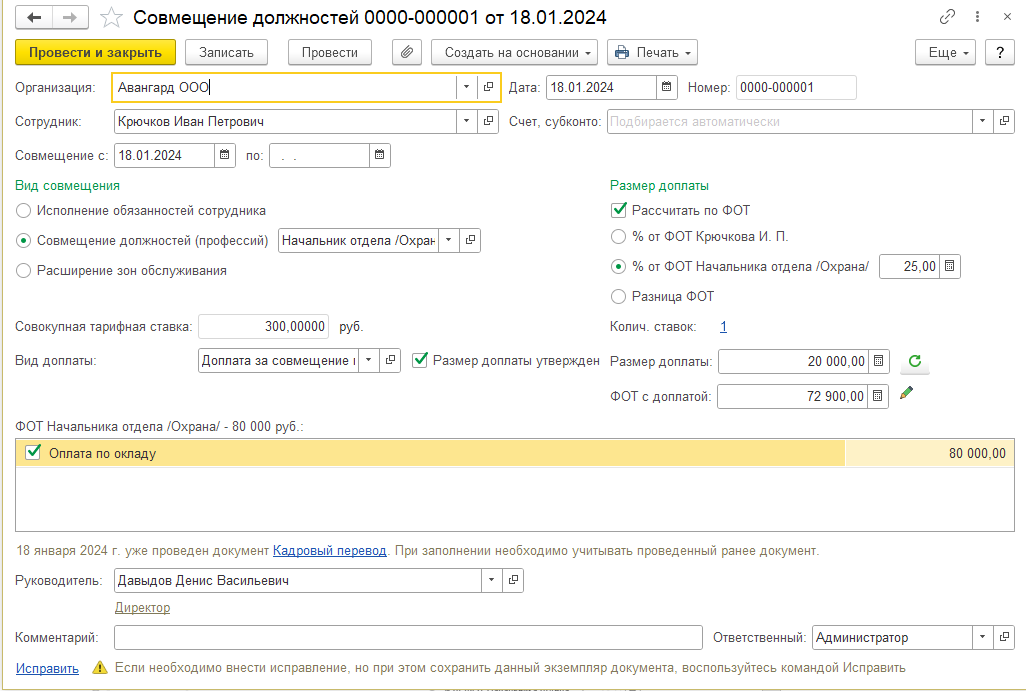
Обратите внимание на то, что данный сотрудник работает по часам, и доплата за совмещение ему устанавливается также в часах.
Проведем документ. Выведем на печать дополнительное соглашение и приказ на совмещение.
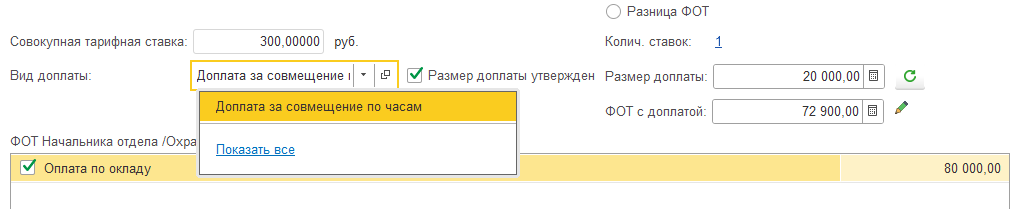
Вариант 3. Расширение зон обслуживания, увеличение объема работ. Подразумевается, что такие работы происходят в рамках занимаемой должности и сотруднику оформляется доплата. Она может быть рассчитана по его ФОТ либо задана вручную.
Практикум №61
Гавриловой Н.И. с 18.01.2024 по 31.01.2024 назначена доплата за расширение зон обслуживания в размере 20% от ее ФОТ. Отразим данную ситуацию в программе. Для этого в разделе "Зарплата/ Изменение оплаты сотрудников" создадим документ "Совмещение должностей", заполним данные о сотруднике и периоде назначения доплаты. Выберем вариант оплаты: расширение зон обслуживания, укажем % доплаты. Обратите внимание, что ФОТ сотрудника пересчитается с учетом данной доплаты, оплата производится по часам.
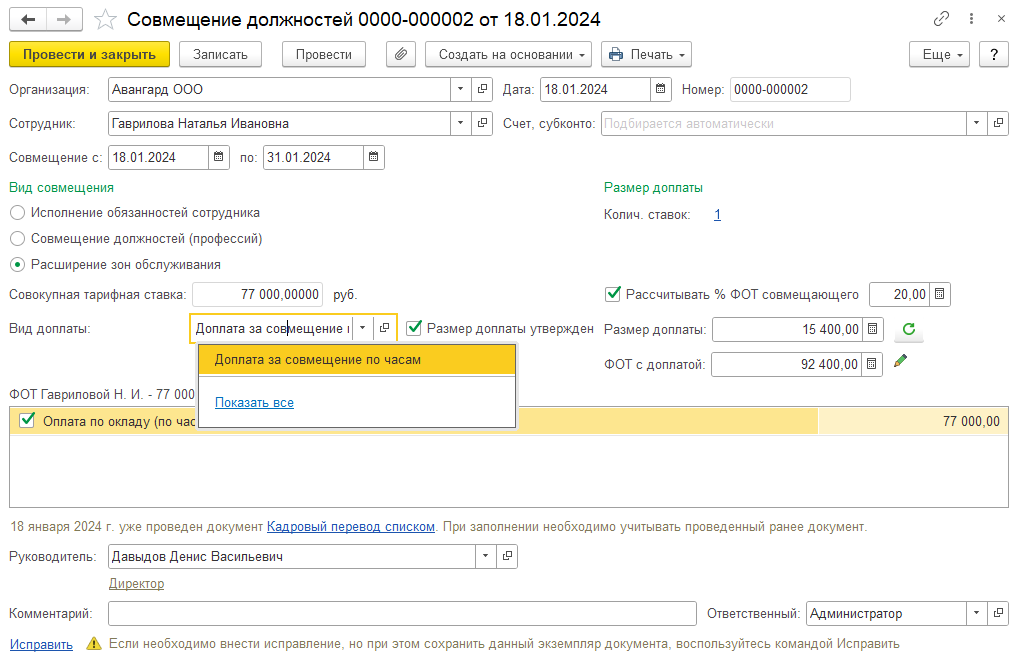
Проведем документ. Выведем на печать дополнительное соглашение и приказ на доплату за совмещение.
Во всех случаях сотруднику регистрируется вид расчета "Доплата за совмещение должностей, исполнение обязанностей" как плановое начисление. Если пользователь настроил несколько начислений с назначением "Совмещение", то в документе будет выбор таких начислений.
При этом поддерживается несколько приказов о совмещении одному сотруднику в одни и те же даты (в настройке начисления с назначением "Доплата за совмещение" установлен флаг "Поддерживает несколько одновременно действующих начислений").
Из формы документа можно вывести на печать: Дополнительное соглашение; Приказ на совмещение. На основании совмещения должностей можно ввести приказ на его отмену.
Для прекращения доплаты за совмещения вводится отдельный приказ "Отмена совмещения". Доступ к документу осуществляется следующим образом: Раздел "Кадры / Все кадровые документы"; Раздел "Зарплата / Изменение оплаты сотрудников". Также документ можно ввести на основании приказа на совмещение. Документ заполняется на одного сотрудника. В документе указываются дата отмены совмещения и приказ на совмещение, которым назначалась доплата. Из формы документа выводится на печать приказ на отмену совмещения.
Практикум №62
С 09.02.24 Крючкову И.П. прекращена доплата за совмещение. Введем документ "Отмена совмещения". Для этого в разделе "Зарплата/ Изменение оплаты сотрудников" создадим документ "Отмена совмещения" или воспользуемся вводом на основании.
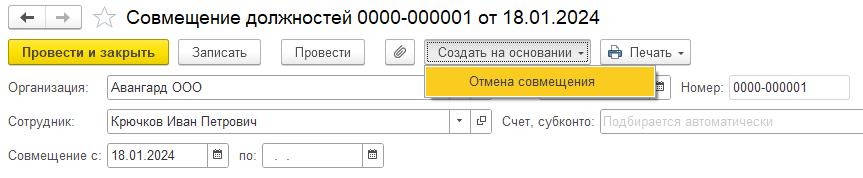
Заполним данные о сотруднике, его приказе на назначение доплаты и дате отмены.
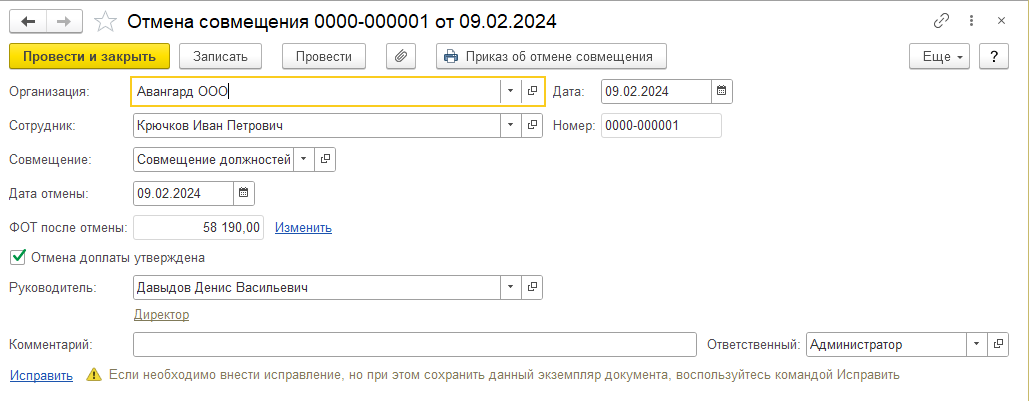
Проведем документ. Выведем на печать приказ на отмену совмещения.
Документ "Приказ на доплату до среднего заработка" доступен при соответствующей настройке расчета зарплаты в программе. Им регистрируются только начисления с назначением "Доплата до среднего заработка". Доступ к документу осуществляется следующим образом: Раздел "Кадры / Все кадровые документы"; Раздел "Зарплата / Изменение оплаты сотрудников".
Документ "Приказ на доплату до среднего заработка" предназначен для назначения сотруднику доплаты до среднего заработка при временном переводе на нижеоплачиваемую работу и в других аналогичных случаях, предусмотренных законодательством или коллективным договором.
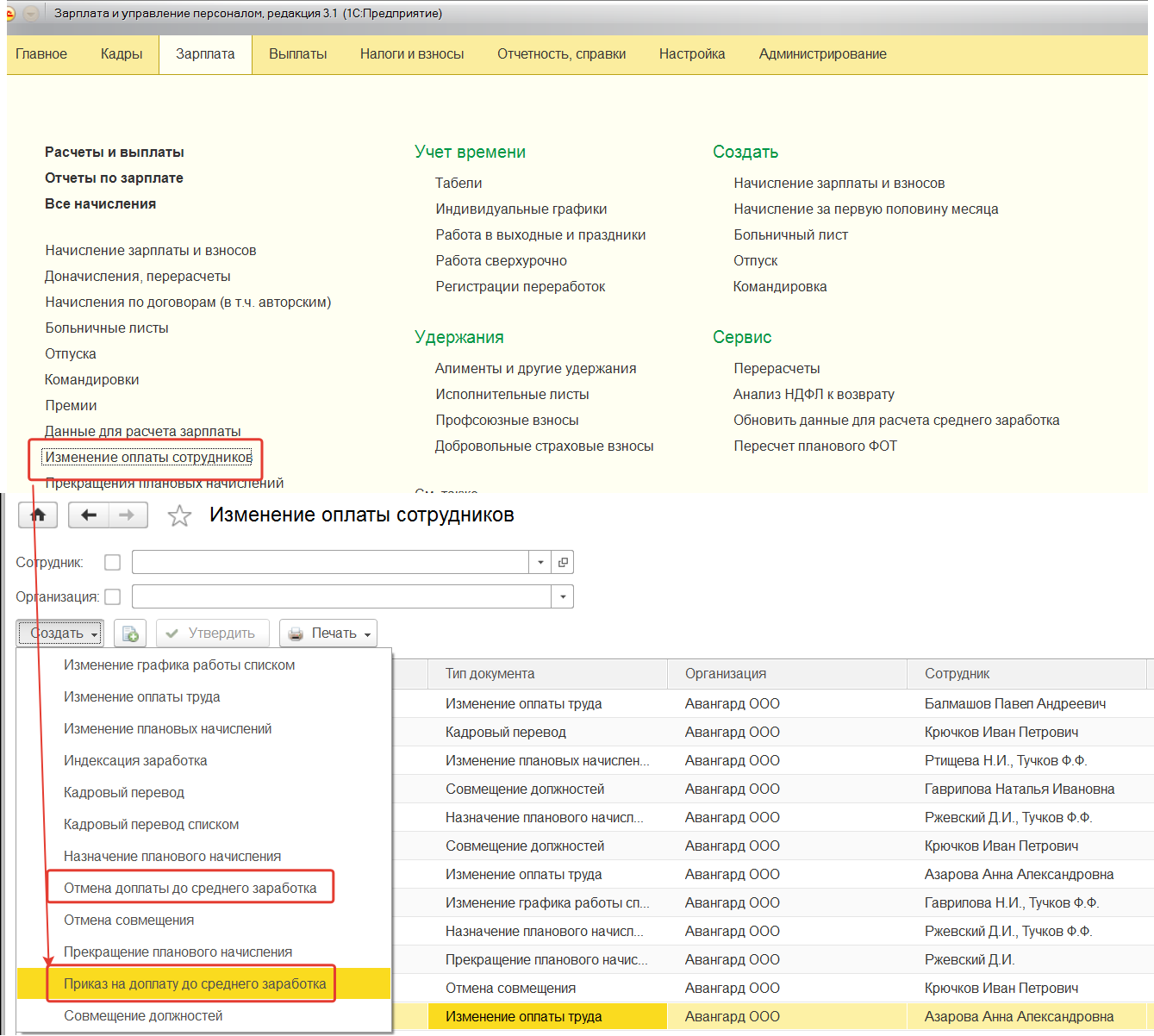
Документ заполняется на одного сотрудника.
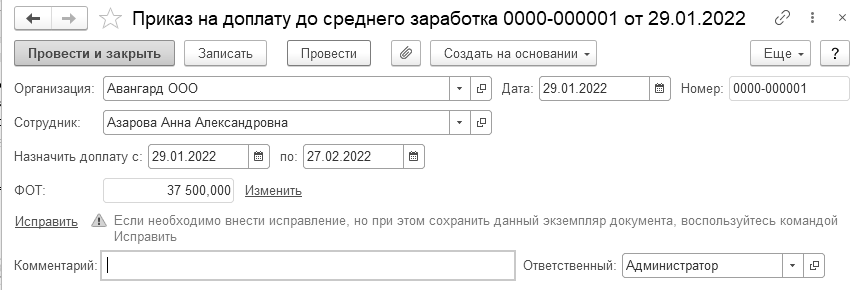
В документе указывается период расчета доплаты до среднего заработка (если существует несколько видов расчета с назначением "Доплата до среднего заработка", то в документе можно будет выбирать из таких видов расчета нужный).
Расчет доплаты производится в документе "Начисление зарплаты и взносов" следующим образом: среднедневной (среднечасовой) заработок сотрудника умножается на отработанное время в периоде действия доплаты. Полученный результат сверяется с заработком сотрудника за этот период. Если заработок сотрудника меньше доплаты до среднего заработка, то доплата определяется как разница между ними (иначе размер доплаты равен нулю). В заработок сотрудника, сверяемый с доплатой, входят те начисления, которые учитываются при расчете среднего заработка сотрудника. Документ должен быть проведен. На основании документа можно ввести документ, регистрирующий отмену доплаты до среднего заработка.
При досрочной отмене доплаты до среднего изменения вводятся документом "Отмена доплаты до среднего заработка". Доступ к документу осуществляется следующим образом: Раздел "Кадры / Все кадровые документы"; Раздел "Зарплата / Изменение оплаты сотрудников". Также документ можно ввести на основании приказа на доплату до среднего.
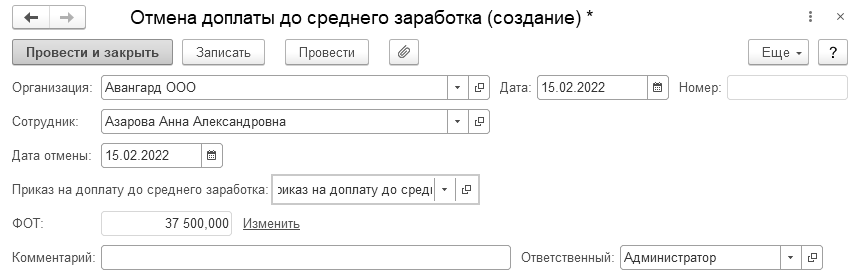
В документе указывается сотрудник, дата отмены, и приказ, который отменяется. В рамках нашего курса мы не будем переводить сотрудников на нижеоплачиваемые должности, назначать либо отменять для них данные доплаты. Таким образом, мы рассмотрели все основные документы по плановым начислениям.
1. В программе существует возможность определять фонд оплаты труда по штатной единице и отдельно по сотруднику.
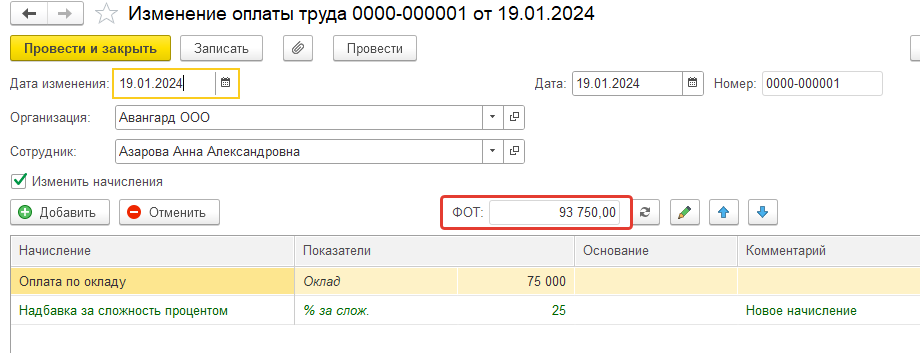
Фонд оплаты труда по штатной единице мы рассматривали в штатном расписании. Фонд оплаты труда (ФОТ) сотрудника складывается из его плановых начислений, а, следовательно, его можно увидеть, проанализировать и отредактировать при необходимости (см. настройку начислений и удержаний – закладка Основное) в документах по плановым начислениям.
ФОТ, определенный программой, не используется непосредственно при расчете зарплаты сотрудника. Планировать ФОТ следует в случае, если есть потребность в полной мере использовать предоставляемые программой возможности, в которых задействуется размер ФОТ сотрудников:
проводить различного рода анализы с помощью специализированных аналитических отчетов (например, "Анализ использования ФОТ");
использовать для определения назначаемого сотруднику размера доплаты за совмещение должностей, исполнение обязанностей (см. документ "Совмещение должностей").
При необходимости ФОТ можно пересчитывать с помощью специального сервиса. Пересчет производится по всем сотрудникам либо индивидуально по сотруднику, за все время либо с указанной даты.
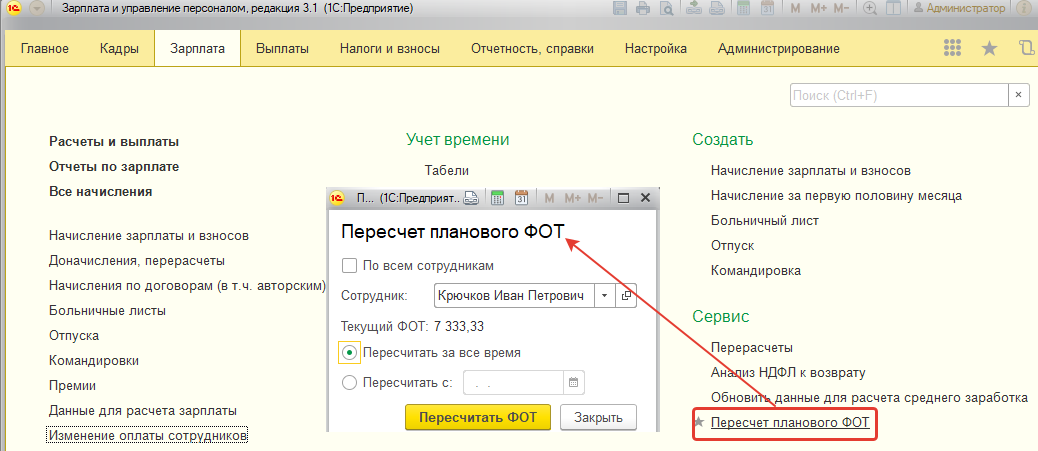
2. В программе можно использовать при расчетах так называемую совокупную тарифную ставку, которая будет учитывать не только оклад, но и другие показатели.
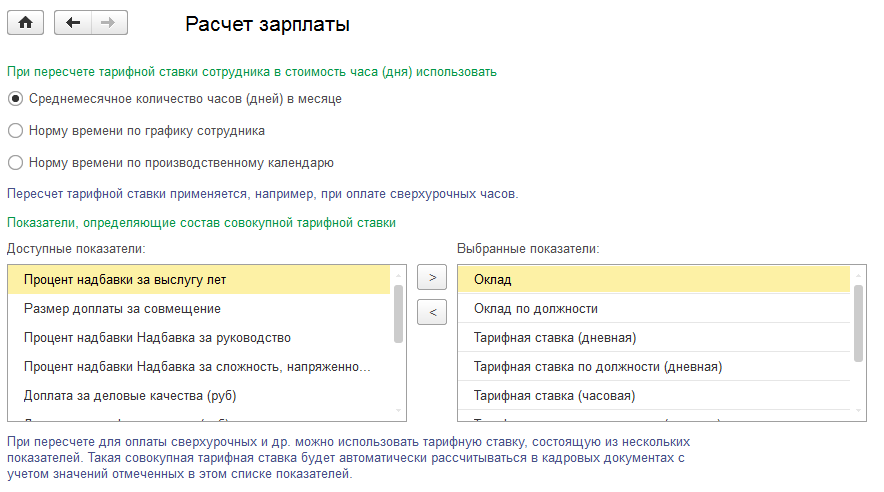
Для этого в настройках программы необходимо отметить показатели, используемые в начислениях, которые требуется учитывать при пересчете тарифной ставки сотрудника. Размер совокупной тарифной ставки определяется программой автоматически как сумма значений показателей постоянных начислений (по умолчанию, это показатели с признаком "Является тарифной ставкой", однако могут быть и пользовательские показатели). В некоторых документах совокупная тарифная ставка отображается явным образом.
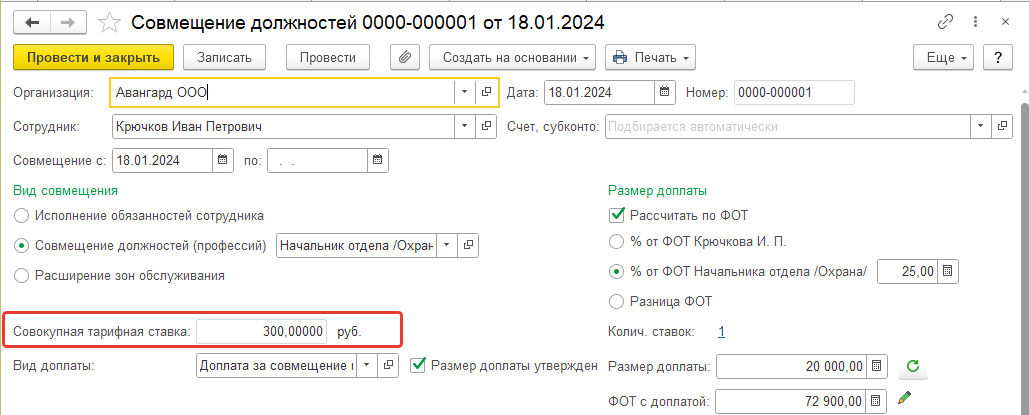
Порядок пересчета оклада в часовую ставку может быть изменен для сотрудника в кадровых документах и документах по плановым начислениям.
Как видно из примеров выше, постоянные начисления в различных ситуациях можно задавать и корректировать различными документами. Все эти изменения будут отражены при окончательном расчете зарплаты за месяц в документе "Начисление зарплаты и взносов". Проанализировать, как менялись постоянные начисления сотрудника можно различными способами.
Способ №1. Из карточки сотрудника в справочнике "Сотрудники". Непосредственно в самой карточке можно увидеть текущее место работы, условия труда, ФОТ, перейти к истории переводов.
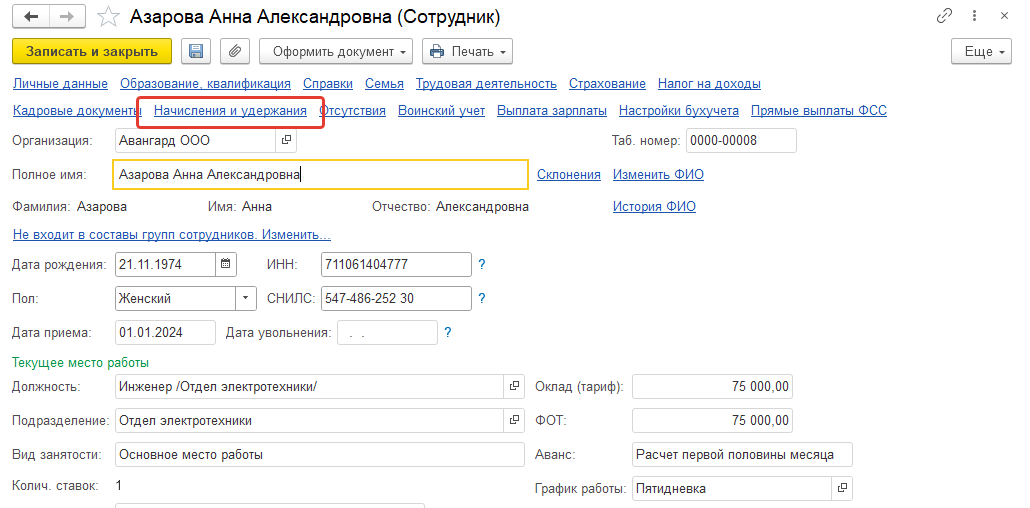
По ссылке "Начисления, удержания" можно просмотреть действующие начисления и удержания, а также перейти к просмотру истории их изменения.

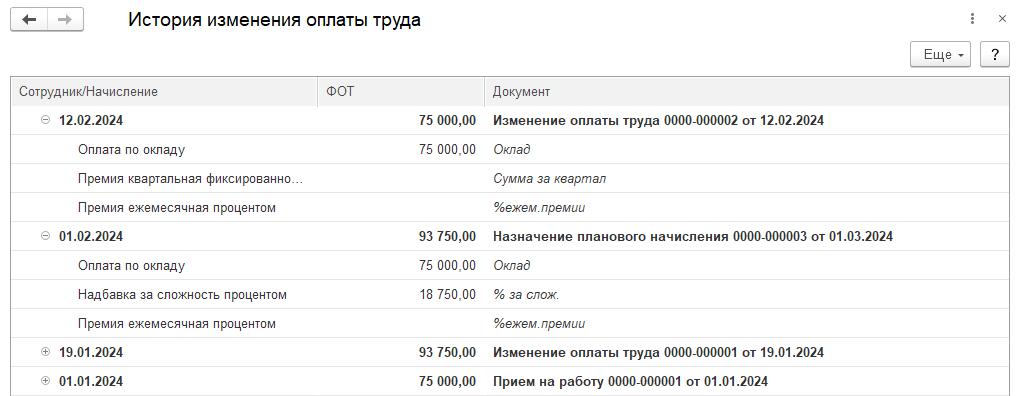
Способ № 2. В журнале документов по изменению оплаты труда ("Зарплата /Изменение оплаты сотрудников"). Здесь отражаются все документы, изменяющие постоянные начисления сотрудников, кроме приемов на работу (и отпусков по уходу за ребенком).
Если создано несколько документов на изменение оклада на одну дату, будет действовать тот, который создан позднее по времени.
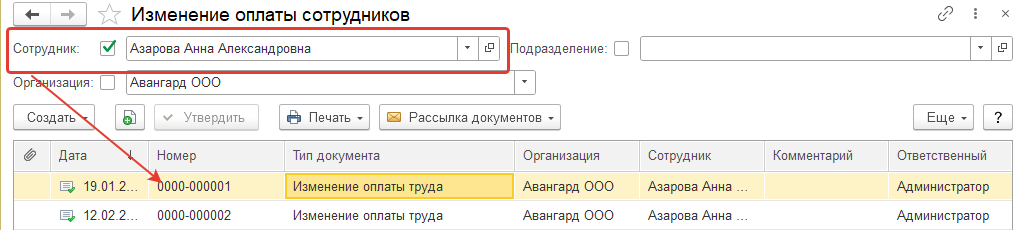
Способ № 3. По общим отчетам, вызываемым в разделе "Зарплата / Отчеты по зарплате".
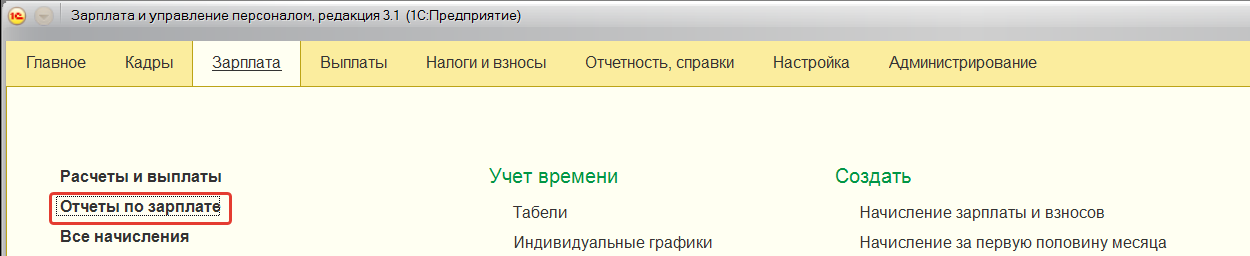
Для анализа изменения постоянных начислений сотрудников используются следующие отчеты.
В отчете в виде диаграммы отражается динамика изменения ФОТ за заданный период.
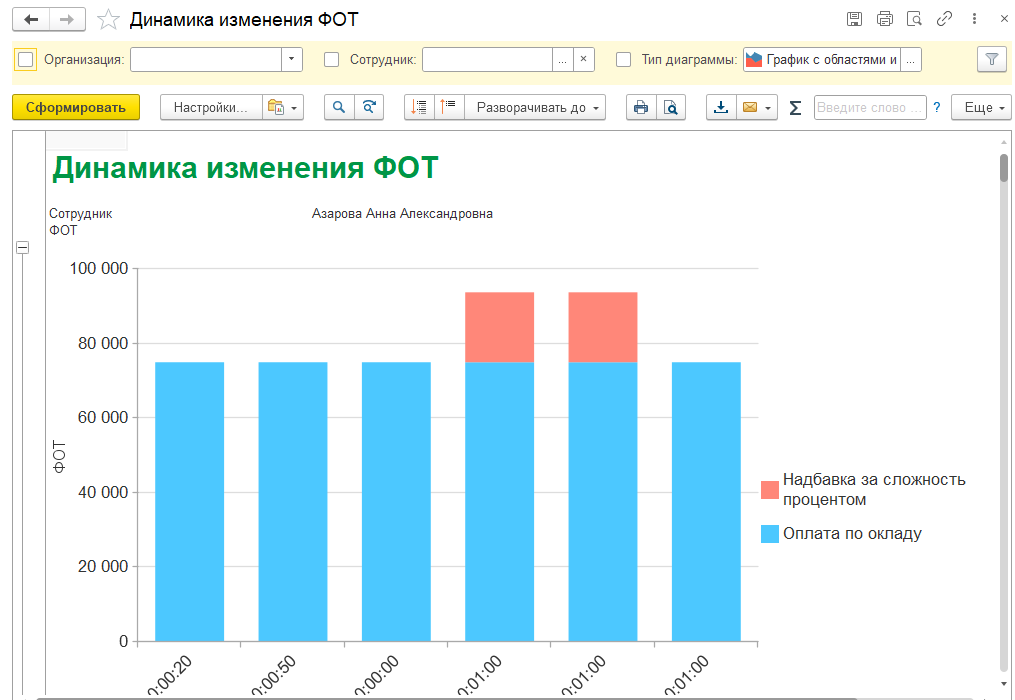
По отчету пользователь может отследить, как изменялись постоянные начисления сотрудников, заданные различными документами.
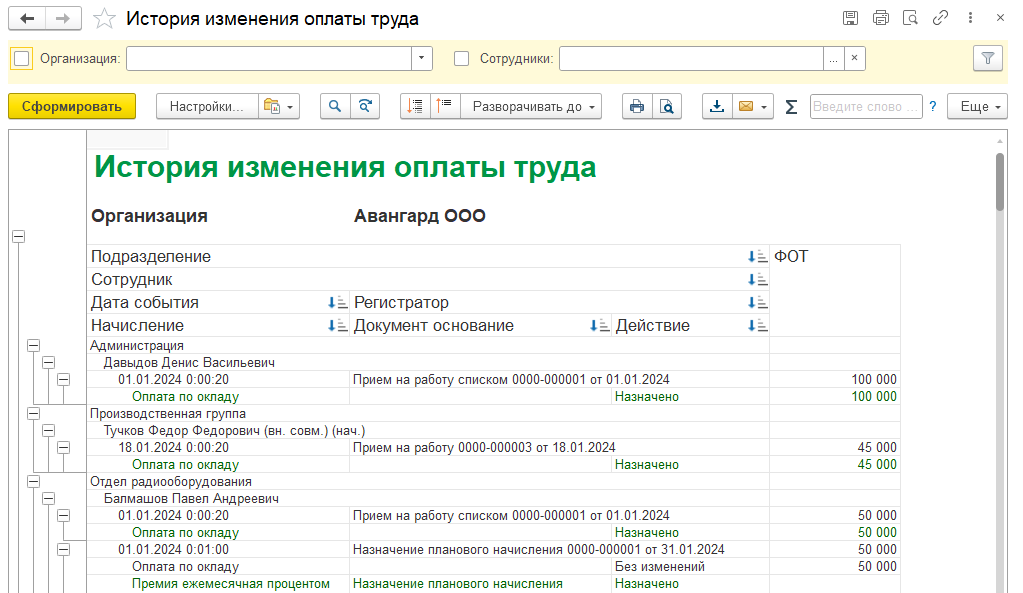
Закрепим изучение материала по плановым начислениям на примере ООО "Трейд".
1. 29.01.2024 – Ростова Н.И. переводится начальником отдела продаж с условиями работы по штатному расписанию.
2. 29.01.2024 – Ростовой Н.И. назначена доплата за совмешение должности директора на 0,5ставки с разницей в окладах.
3. 29.01.2024 – Дуровой Н.А. назначение премия ежемесячная 5%.
В отличие от постоянных начислений, которые может в некоторых случаях изменять сотрудник отдела кадров, постоянные удержания в программе вводятся только документами из раздела "Зарплата".
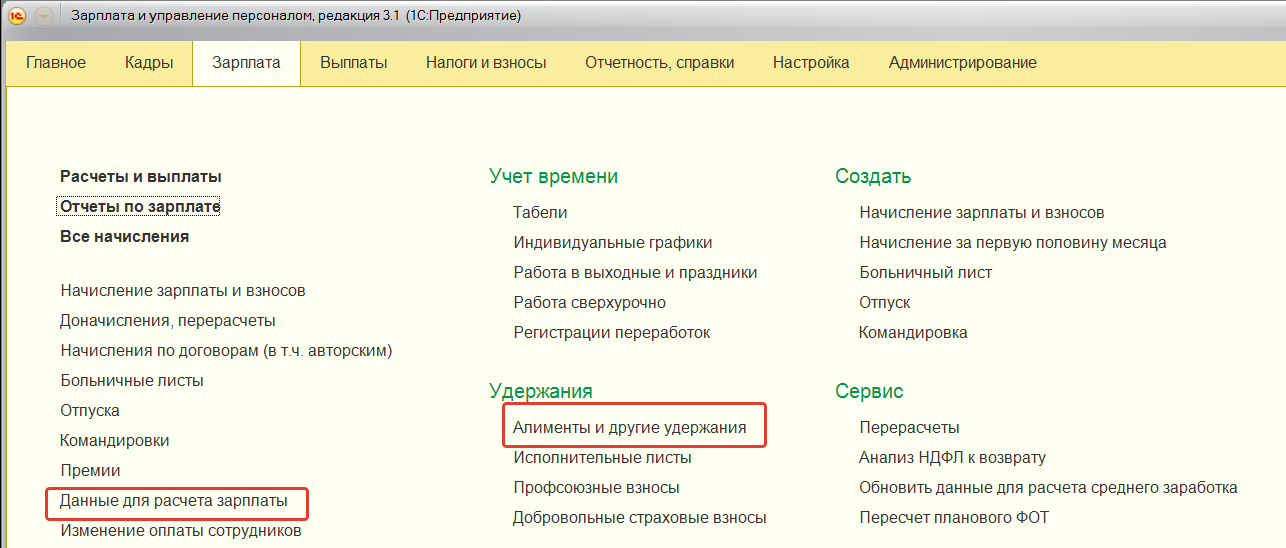
Напомним, что у видов расчета по удержаниям существует две настройки способа выполнения: ежемесячно или требует ввода показателя. Удержания с первой настройкой, а также специализированные удержания регистрируются документами из блока "Удержания" в разделе "Зарплата". Большая часть данных документов будет доступна только при соответствующих настройках расчета зарплаты программы и наличии удержаний со связанным назначением.
Показатели для удержаний со способом выполнения "Только если введено значение показателя" вводятся документами "Данные для расчета зарплаты" по заранее настроенным шаблонам. И в том, и другом случае непосредственное удержание будет производится документом "Начисление зарплаты и взносов". Рассмотрим документы по постоянным удержаниям.
Документ "Исполнительный лист" регистрирует необходимость ежемесячно удерживать у сотрудника организации суммы по исполнительному листу (удержания с назначением "Исполнительный лист" и "Вознаграждение платежного агента"). Документ доступен, если в настройках расчета зарплаты программы установлен соответствующий флажок.
Доступ к документу осуществляется в разделе "Зарплата / Удержания / Алименты и другие удержания" (либо "Зарплата / Удержания / Исполнительные листы").
В документе указывается:
Сотрудник, из заработной платы которого будут производиться удержания (указывается на самом деле не сотрудник, а физическое лицо, при удержании будут учитываться доходы по всем трудовым договорам, заключенным в этой организации);
Период исполнительного листа: с какой даты будет проводиться удержание и дата окончания расчета удержаний (если она установлена);
Получатель – выбирается из справочника "Контрагенты"; адрес получателя (заполняется по адресному классификатору).
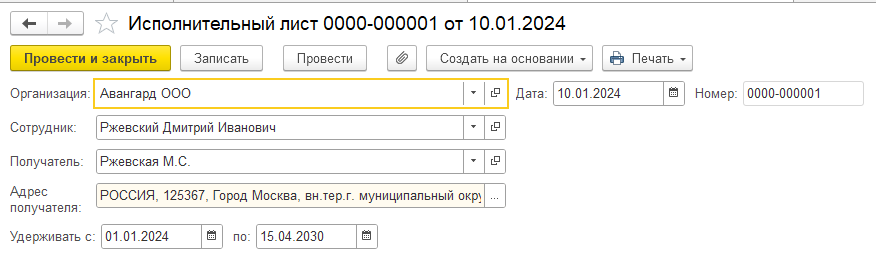
Далее в документе следует заполнить условия удержаний по исполнительному документу:
Размер удержания по исполнительному листу: фиксированная сумма, процент или доля от заработка либо прожиточного минимума; расчет процентом либо долей от заработка может производиться с учетом больничных листов.
Предел – величина, которой ограничивается результат расчета в случае достижения предела удержания. Таким образом, зафиксировать необходимость прекращения удержаний по исполнительным листам можно либо по дате окончания, либо по предельной сумме выплаты.
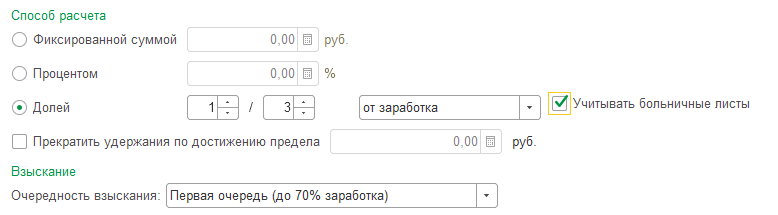
Если при удержании сумм по исполнительным листам с сотрудника не удерживаются комиссии в пользу платежных агентов (Почта России, банк и т.п.), то раздел по платежным агентам не заполняется. Если же при удержании необходимо удержать дополнительно сумму почтового сбора или тариф в пользу банка, то следует выбрать платежного агента и порядок расчета суммы. Платежный агент создается в справочнике "Контрагенты".
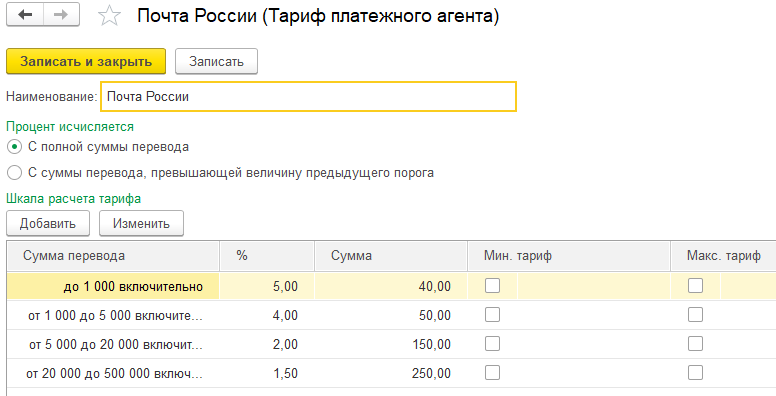
По умолчанию в программе настроены тарифы Почты России и Сбербанка, остальные тарифы можно настроить самостоятельно в справочнике "Тарифы платежных агентов". Обратите внимание на порядок расчета почтового сбора по тарифу:
если переключатель установлен на позиции "Процент исчисляется с полной суммы перевода" (такая настройка по умолчанию), то формула расчета почтового сбора будет выглядеть так: удержано по исп. листу * % по шкале + сумма. Например, сумма алиментов составила 3 697,50 руб. (по шкале между 1 000 руб. и 5 000 руб., т.е. используем 4%+57 руб.). Расчет: 3 697,50 *4% +57 руб. = 204,90 руб.
если же переключатель установлен на позиции "Процент исчисляется с суммы перевода, превышающей величину предыдущего порога", то формула почтового сбора будет выглядеть так: (удержано по исп. листу – минимальный предел, указанный в поле "с" для данного значения по шкале) *% по шкале + сумма. Возьмем сумму алиментов из примера выше. Расчет почтового сбора по данному варианту: (3 697,50 – 1 000,00) *4% + 57 руб. = 164,90 руб.
Для тарифов банка может указываться минимальный и максимальный размер удержания и процент перевода.
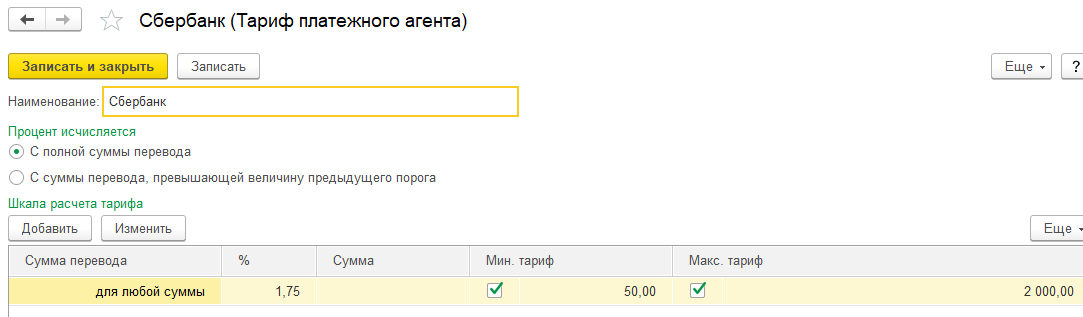
Также по ссылке можно указать вид исполнительного документа (исполнительный лист или мировое соглашение об уплате алиментов) и сведения о его выдаче для заполнения печатных форм документов.
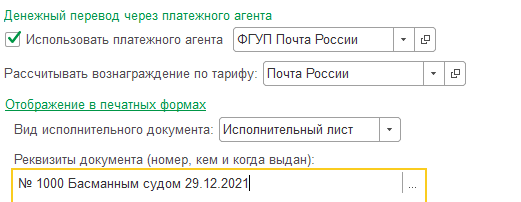
По команде "Печать" можно вывести на печать Карточку учета исполнительных документов.

На основании данного документа можно ввести документ "Изменение условий исполнительного листа".

Практикум №63
Создадим из раздела "Зарплата/ Алименты и другие удержания" документ "Исполнительный лист" на сотрудника ООО "Авангард" Ржевского Д.И.: с 01.01.2024 по 15.04.2030 у него будет удерживаться 25% со всего заработка в пользу Ржевской Марии Семеновны (адрес получателя: г. Москва, ул. Береговая, д.4, кв.5), пересылка осуществляется ФГУП "Почта России" по территории РФ.
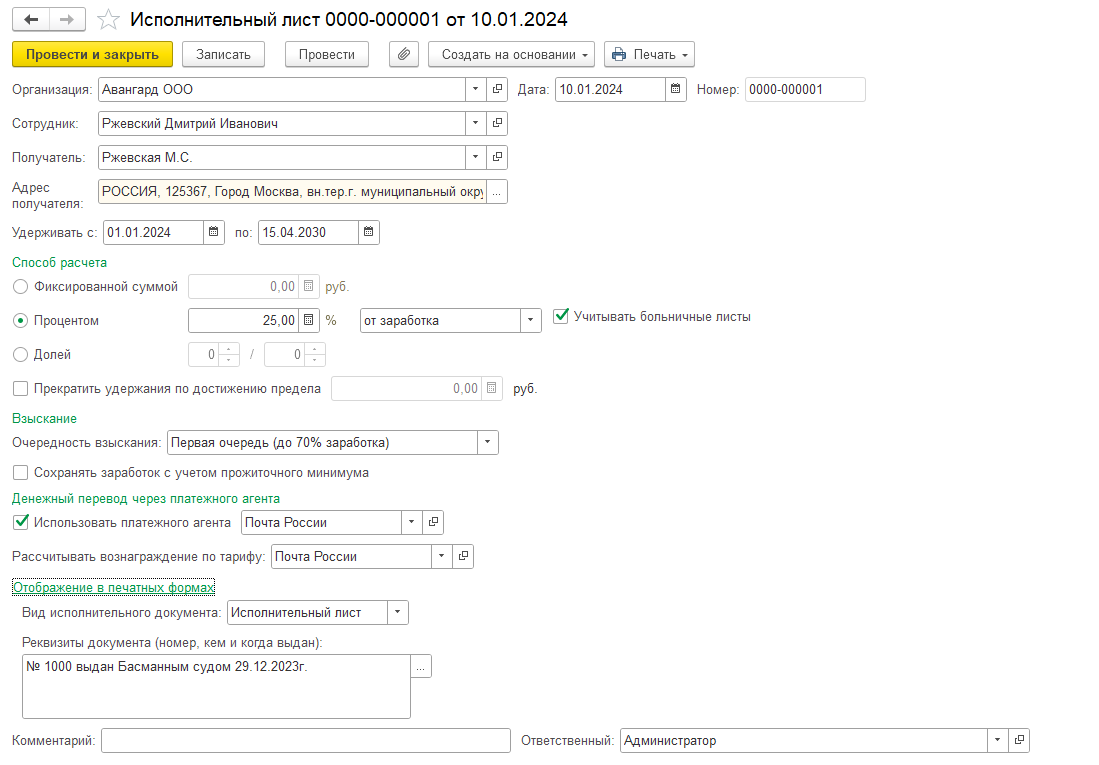
При заполнении поля "получатель" и "платежный агент" заполним справочник "Контрагенты" следующими данными.
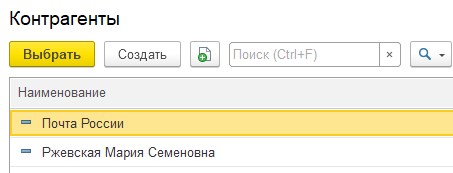
Важно!
Если сотрудник работает по основному договору и по внутреннему совместительству, исполнительный лист вводится по основному месту работы. Удержание производится со всех доходов сотрудника (с учетом всех внутренних совместительств).
В текущей версии программы поддерживается ограничение удержаний по взысканиям в соответствии с действующим законодательством. Если сумма удержания слишком большая, то она может быть перераспределена по видам взысканий в соответствии с их очерёдностью в конце месяца после расчета зарплаты (с помощью отдельного документа).
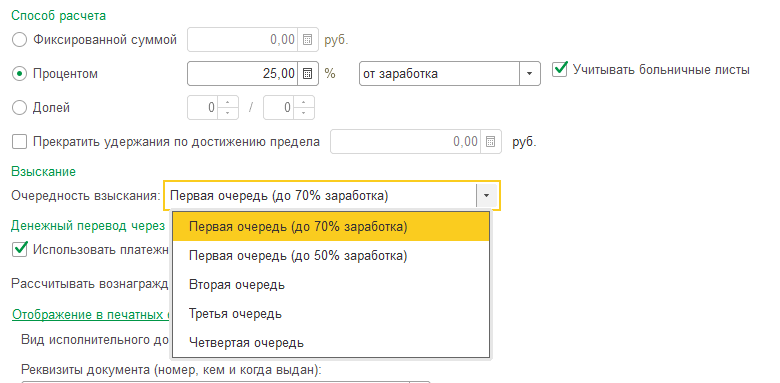
Чтобы использовать механизм взысканий, необходимо в разделе "Настройка/ Расчет зарплаты" установить флаг "Ограничивать сумму удержаний процентом из заработной платы". Для удержаний, относящихся к взысканиям, нужно установить флаг в настройке удержания – является взысканием (для исполнительных листов флаг установлен автоматически). После чего в исполнительном листе можно указывать очередность удержания по данному конкретному листу.
Ограничение взысканий будет учитываться не только в конце месяца, но и при межрасчетных начислениях (например, при отпуске).
В процессе работы организации может возникнуть необходимость внести изменения в алгоритм расчета удержаний по исполнительным листам, в том числе без поступления новых судебных документов (изменилась дата окончания удержания алиментов в связи с усыновлением ребенка, алгоритм расчета суммы алиментов должен измениться – например, за первый месяц должна быть удержана фиксированная сумма, а в последующие месяцы – удержание процентом и т.п.). Чтобы изменить какие-либо исходные условия удержаний по исполнительному листу, можно воспользоваться документом "Изменение условий исполнительного листа". Доступ к документу осуществляется в разделе "Зарплата / Удержания / Алименты и другие удержания". Также документ можно создать на основании исполнительного листа, который требуется изменить.
При добавлении нового документа указывается сотрудник и его первичный исполнительный лист; изменить условия по исходному документу или прекратить удержания с указанной даты. Если выбран вариант "Изменить", то можно уточнить условия: расчет сумм, даты и пределы прекращения удержаний, особенности перевода денег (принцип заполнения полей – как в исходном документе). После заполнения документ необходимо провести: будет зафиксировано изменение планового удержания с даты, указанной в документе.
Практикум №64
Создадим из раздела "Зарплата/ Алименты и другие удержания" документ "Изменение условий исполнительного листа" для сотрудника ООО "Авангард" Ржевского Д.И. - с него снимают обязательство уплачивать почтовый сбор (получатель планирует приходить за деньгами в кассу организации). Можно воспользоваться вводом на основании. В документе укажем дату изменения – 01.04.2024.
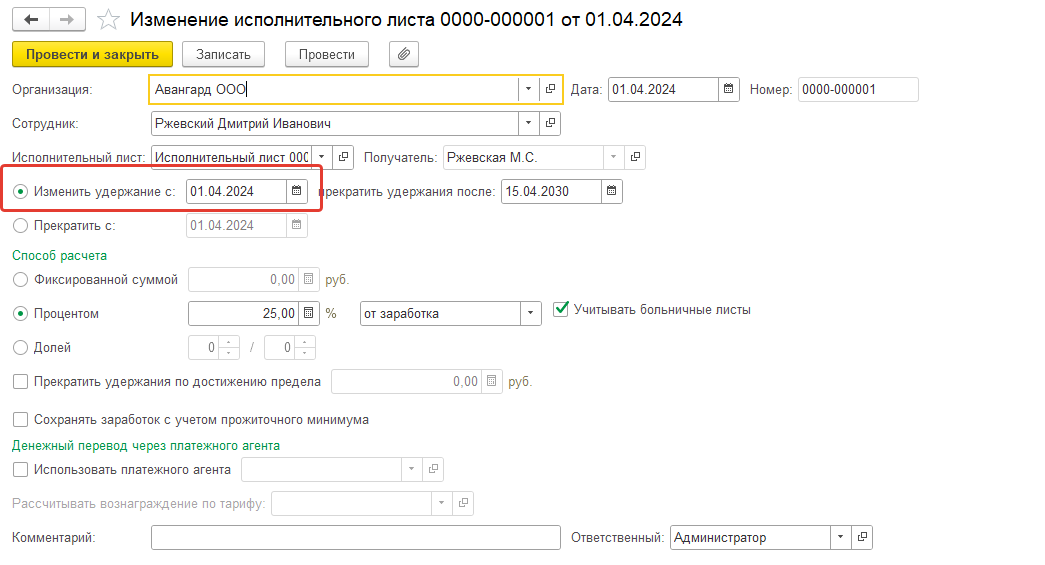
Снимем флаг "Использовать платежного агента". Документ следует провести и закрыть.
Если удержания прекращаются с указанной даты, то остальные поля документа не заполняются.
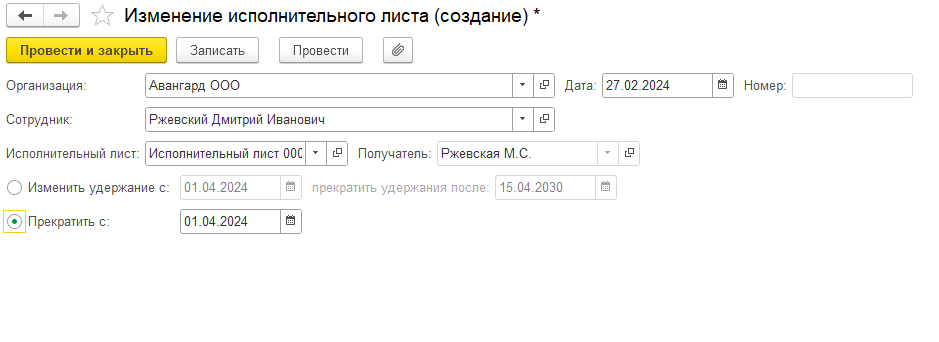
Практикум №65
На сотрудника ООО "Трейд" Пелымова М.А. поступил исполнительный лист на ежемесячное удержание 25% со всех доходов, до выплаты 100 000 руб. банку, а также сумма долга 15 000,00 руб. Введем 2 документа в программу:
1 документ – на основную сумму удержания в пользу контрагента – Банк
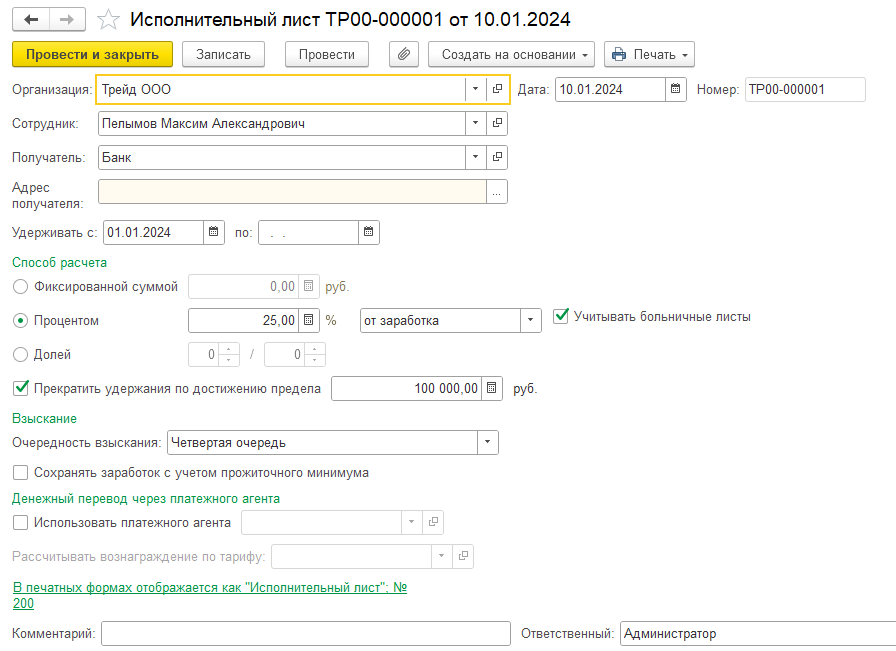
Установим также очередь удержания. Комиссию за удержание не ставим.
2 документ – 25% до выплаты суммы долга
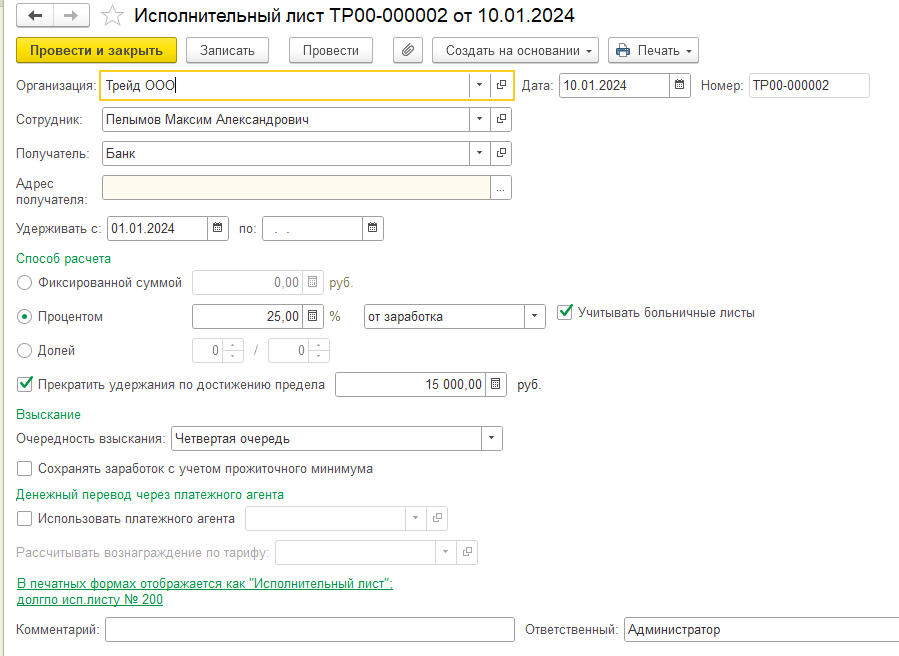
Таким образом, в программе будет два электронных документа для удержания сумм сотруднику. Проведем документы и выведем на печать карточку учета исполнительного документа.
Документ "Удержание добровольных страховых взносов" предназначен для регистрации постоянного удержания добровольных страховых взносов в Пенсионный Фонд из заработной платы сотрудника. Документ доступен при соответствующей настройке расчета зарплаты в программе. Доступ к документу осуществляется в разделе "Зарплата / Удержания / Алименты и другие удержания" (либо "Зарплата / Удержания / Добровольные страховые взносы"). Документ вводит ежемесячные удержания с назначением "Дополнительные страховые взносы на накопительную часть пенсии" и способом выполнения "Ежемесячно". Такие удержания формируют данные для отчетности в ПФР по добровольным взносам.
По умолчанию в программе такое удержание настроено процентом от расчетной базы по страховым взносам. Можно настроить свое удержание самостоятельно (см. настройку удержаний). Помимо вида, сроков и размера удержания в документе также указывается действие, которое следует сделать с удержанием: начать, изменить или прекратить удержание. Документ может создаваться на список сотрудников. Причем удержание может производиться как по всем рабочим местам, так и по конкретному рабочему месту (основному или внутреннему совместительству).

Флаг "Не предоставлять социальный вычет у работодателя" означает, что суммы уплаченных взносов не будут автоматически приниматься как вычет при расчете НДФЛ. Для того, чтобы изменить или отменить такое удержание, следует ввести новый документ и указать соответствующее действие с новой даты со ссылкой на документ, которым вводилось удержание.
Практикум №66
Введем удержание добровольных страховых взносов в размере 1000р. у сотрудницы ООО "Авангард" Азаровой А.А. с 01.01.2024 (вид удержания – ДСВ суммой). Для этого из раздела "Зарплата / Алименты и другие удержания" создадим документ "Удержание добровольных страховых взносов" и заполним его как на рисунке ниже. Социальный выечт предоставляется.
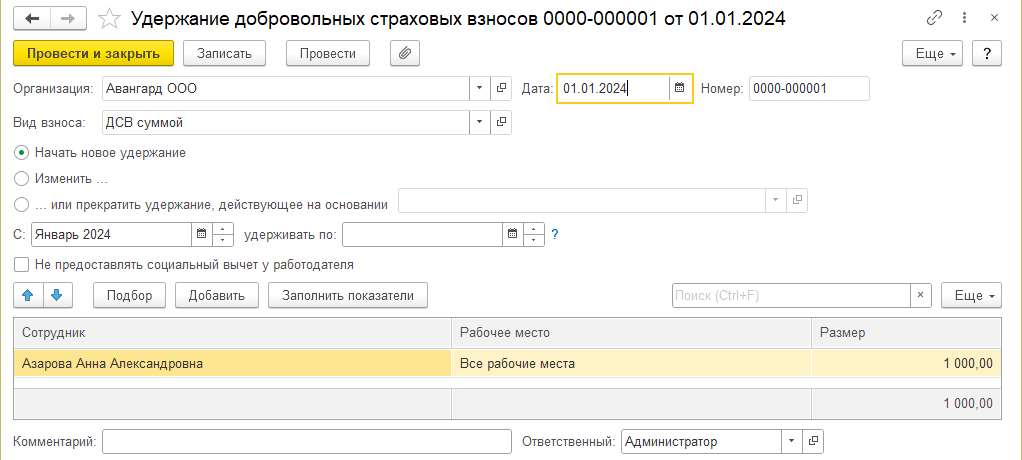
Проведем и закроем документ.
Документ "Удержание добровольных взносов в НПФ" предназначен для регистрации постоянного удержания добровольных страховых взносов в негосударственные пенсионные фонды из заработной платы сотрудника.
Документ доступен при соответствующей настройке расчета зарплаты в программе. Доступ к документу осуществляется в разделе "Зарплата / Удержания / Алименты и другие удержания" (либо "Зарплата / Удержания / Добровольные страховые взносы в НПФ"). Документ вводит ежемесячные удержания с назначением "Добровольные взносы в НПФ" и способом выполнения "Ежемесячно".
По умолчанию в программе такое удержание настроено процентом от расчетной базы по страховым взносам. Можно настроить свое удержание самостоятельно.
Дополнительное задание № 11
Введем удержание добровольных страховых взносов в НПФ в размере 1%. у сотрудника ООО "Авангард" Ржевского Д.И. с 01.04.24. Для этого из раздела "Зарплата / Алименты и другие удержания" создадим документ "Удержание добровольных взносов в НПФ" и заполним его как на рисунке ниже.
Обратите внимание, что принято решение не предоставлять социальный вычет. НПФ следует добавить в справочник "Контрагенты".
Проведем документ.
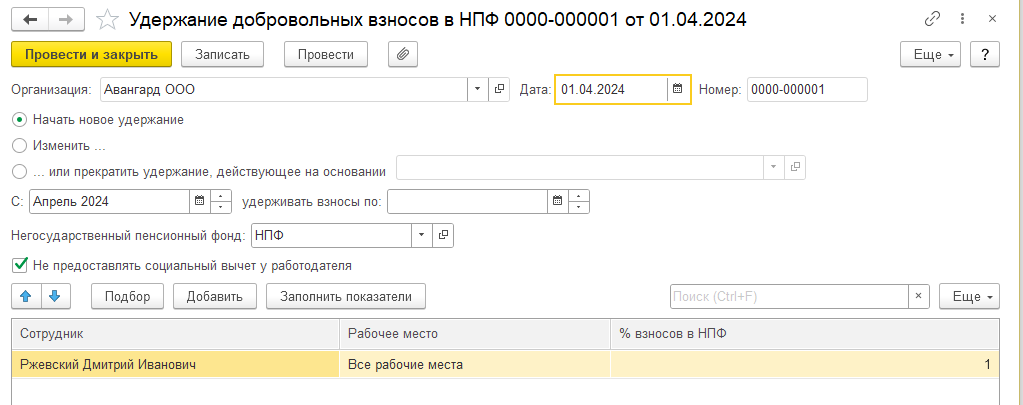
Документ может создаваться на список сотрудников. Причем удержание может производиться как по всем рабочим местам, так и по конкретному рабочему месту (основному или внутреннему совместительству) – как в предыдущем документе. Указывается вид удержания (если таких удержаний в списке несколько), сроки удержания и размер удержания. Также указывается действие, которое следует сделать: начать, изменить или прекратить удержание.
Негосударственный пенсионный фонд вводится в справочнике "Контрагенты". Флаг "Не предоставлять социальный вычет у работодателя" означает, что суммы уплаченных взносов не будут автоматически приниматься как вычет при расчете НДФЛ. Для того чтобы изменить или отменить такое удержание, следует ввести новый документ и указать соответствующее действие с новой даты.
Документ "Удержание профсоюзных взносов" предназначен для регистрации постоянного удержания профсоюзных взносов из заработной платы сотрудника. Документ доступен при соответствующей настройке расчета зарплаты в программе. Доступ к документу осуществляется в разделе "Зарплата / Удержания / Алименты и другие удержания" (либо "Зарплата / Удержания / Профсоюзные взносы").
Практикум №67
Сотрудники ООО "Авангард" Азарова А.А., Гаврилова Н.И., Давыдов Д.В., Тучков Ф.Ф. (по основному месту работы – инженер) вступили в профсоюзный комитет с 01.01.24г.
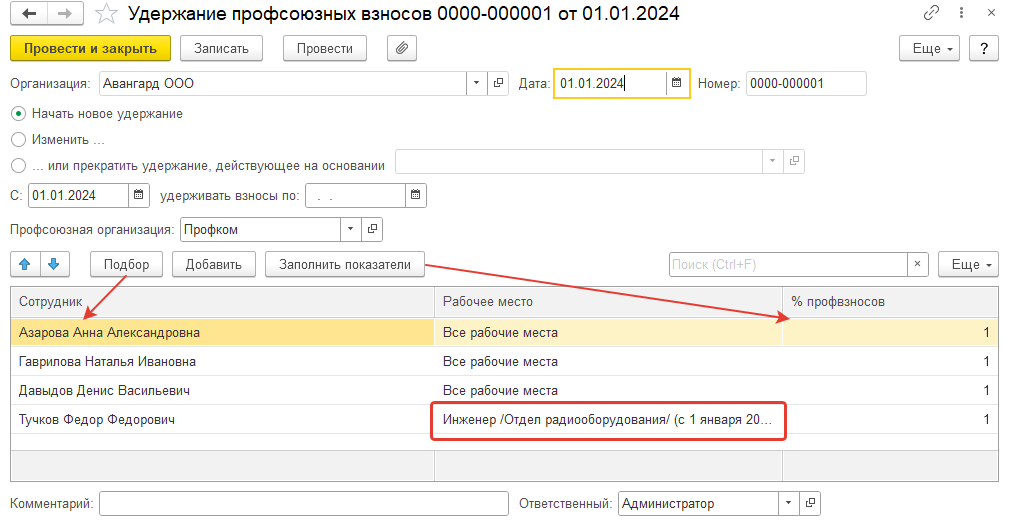
Из заработка данных сотрудников удерживается 1% в пользу Профкома. Требуется ввести постоянные удержания всем данным сотрудникам. Для этого из раздела "Зарплата / Алименты и другие удержания" создадим документ "Удержание профсоюзных взносов".Заполним документ как на рисунке выше, воспользовавшись командами "Подбор" и "Заполнить показатели". Профком следует добавить в справочник "Контрагенты". Проведем и закроем документ.
Документ вводит удержания со способом назначения "Профсоюзные взносы". По умолчанию в программе такое удержание настроено процентом от расчетной базы. Можно настроить собственное удержание самостоятельно. Документ может создаваться на список сотрудников. Удержание может производиться как по всем рабочим местам, так и по конкретному рабочему месту (основному или внутреннему совместительству) – как в предыдущем документе. Указывается вид удержания (если таких удержаний в списке несколько), сроки удержания и размер удержания. Также указывается действие, которое следует сделать: начать, изменить или прекратить удержание. Профсоюзная организация заполняется в справочнике "Контрагенты".
Для того чтобы изменить или отменить такое удержание, следует ввести новый документ и указать соответствующее действие с новой даты.
Практикум №68
С 1 апреля 2024 года Давыдов Д.В. вышел из профсоюзного комитета и подал заявление о прекращении удержания взносов. Введем новый документ "Удержание профсоюзных взносов" для прекращения удержания. В документе после автоматического заполнения по приказу-основанию следует оставить только одного сотрудника:
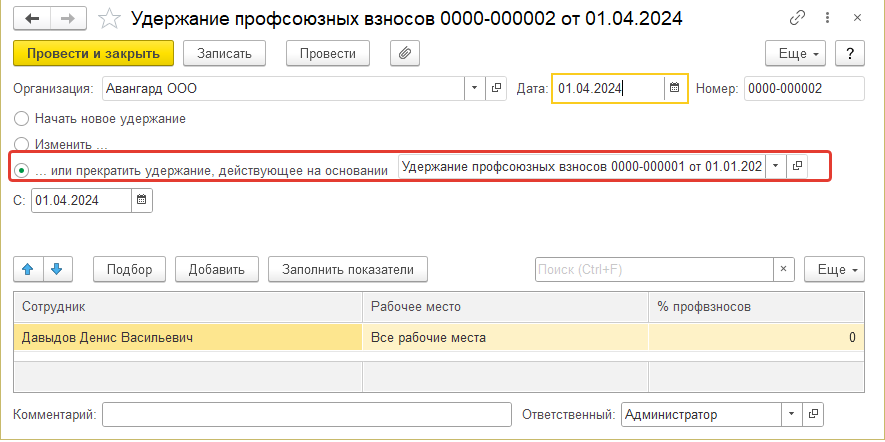
Документ следует провести и закрыть.
Документ "Постоянное удержание в пользу третьих лиц" предназначен для регистрации постоянного удержания каких-либо сумм из заработной платы сотрудника в пользу других контрагентов. Документ доступен при наличии удержаний с одноименным назначением. Доступ к документу осуществляется в разделе "Зарплата / Удержания / Алименты и другие удержания".Документ вводит ежемесячные удержания с назначением "Прочее удержание в пользу третьих лиц" и способом выполнения "Ежемесячно".
Документ может создаваться на список сотрудников. Указывается вид удержания (если таких удержаний в списке несколько), сроки удержания и размер удержания. Также указывается действие, которое следует сделать: начать, изменить или прекратить удержание. Получатель удержания заполняется в справочнике "Контрагенты". Для того чтобы изменить или отменить постоянное удержание, следует ввести новый документ и указать соответствующее действие с новой даты. Если удержание по факту разовое, то в документе указывается дата начала и дата окончания удержания в пределах месяца.
Практикум №69
1. Сотрудница ООО "Трейд" Н.И. Ростова попросила удерживать плату за съем жилья из ее заработка и перечислять контрагенту. Сумма оплаты постоянная и составляет 2000 руб. в мес., контрагент – Общежитие (контрагента следует добавить в одноименный справочник). Введем данное удержание в программу как постоянное, т.е. без указания даты окончания действия удержания.
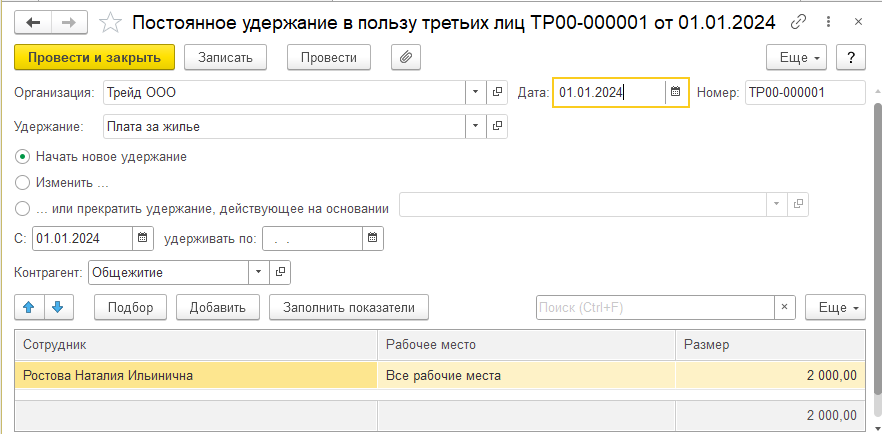
Проведем и закроем документ.
2. Сотрудник ООО "Авангард" Балмашов П.А. попросил удерживать кварплату из заработка и перечислять ее в МУП ЖКХ. Сумму квартплаты будут присылать ежемесячно по электронной почте. В январе сумма квартплаты составила 1231 руб.
Для этого из раздела "Зарплата / Алименты и другие удержания" создадим документ "Постоянное удержание в пользу третьих лиц". Заполним документ как на рисунке ниже. МУП ЖКХ следует добавить в справочник "Контрагенты".
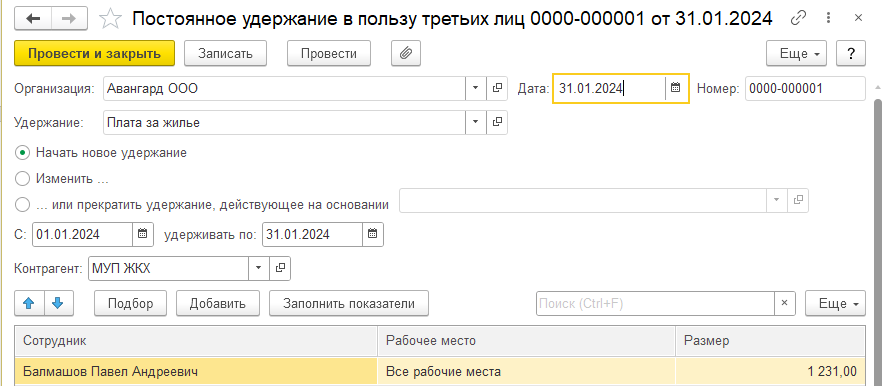
Проведем и закроем документ.
Документ "Удержание по прочим операциям" предназначен для регистрации постоянного удержания каких-либо сумм из заработной платы сотрудника по следующим видам операций:
Возмещение ущерба
Удержание по прочим операциям с работниками
Удержание неизрасходованных подотчетных сумм
Возврат излишне выплаченных сумм вследствие счетных ошибок
Доступ к документу осуществляется в разделе "Зарплата / Удержания / Алименты и другие удержания". Документ доступен при наличии хотя бы одного начисления с назначением "Удержание в счет расчетов по прочим операциям" и способом выполнения "Ежемесячно". Документ создается на одного сотрудника. Указывается вид удержания, сроки удержания и размер удержания.
Практикум №70
1. Из заработка сотрудника ООО "Авангард" Давыдова Д.В. производится удержание невозвращенной подотчетной суммы за январь 2024 в размере 105 руб. Введем удержание в счет расчетов по прочим операциям.
Для этого из раздела "Зарплата / Алименты и другие удержания" создадим документ "Удержание по прочим операциям" и заполним его как на рисунке ниже.
Обратите внимание, что это один из способов решения данной задачи. Его плюсы:
простота настройки;
простота запоминания (все документы по удержаниям находятся в одном месте);
Его минусы:
постоянный контроль даты окончания для разовых по факту удержаний;
невозможность создать документ сразу на список сотрудников.
Проведем документ.
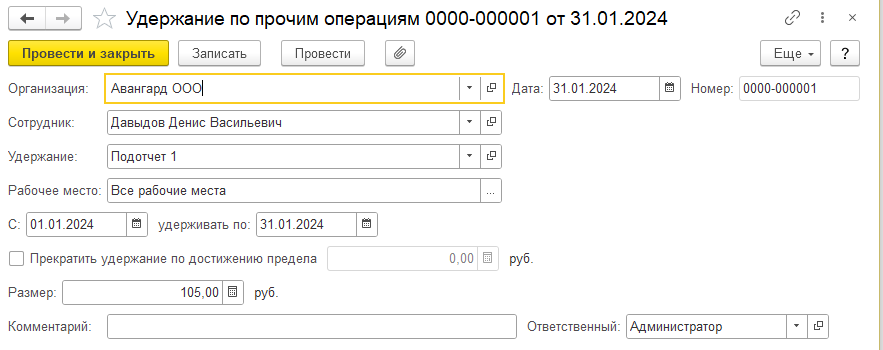
Программа предоставляет пользователю различные возможности, и он выбирает те, которые ему удобны, просты, понятны. Например, ситуацию с подотчетом можно было бы решить иначе (см. частные случаи).
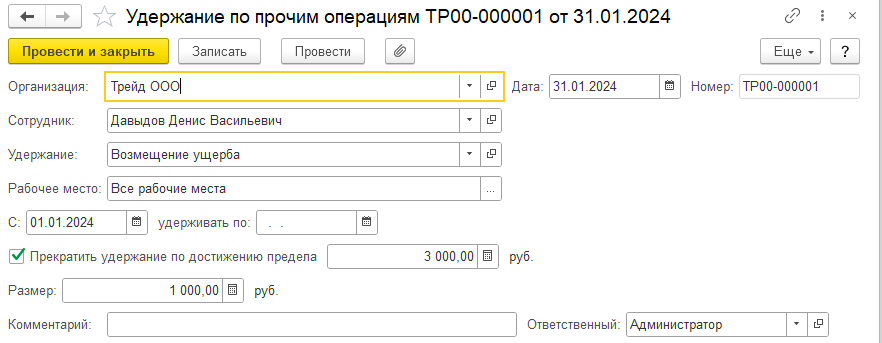
Сотрудник попросил удержать не всею сумму сразу, а распределить ее на три месяца (т.е. удерживать по 1000 руб. в месяц). Введем данное удержание как постоянное с учетом ограничения.
Сдельная система оплаты труда, наряду с повременной, является одной из самых распространенных систем оплат труда. Часто она используется на производственных предприятиях, в строительстве, сельском хозяйстве. При применении в организации сдельной формы оплаты труда, в программе должно быть отражено, что заработная плата некоторых сотрудников будет рассчитываться по данным сдельных нарядов. Для этого при вводе данных по трудовому договору и приему на работу сотруднику-сдельщику указывается типовой вид расчета "Сдельный заработок (по окладу или по часовому тарифу)". Кроме того, пользователь может настроить собственный вид расчета с назначением "Сдельная оплата труда", в формуле которого должен присутствовать показатель "Сдельный заработок". При сдельной системе труд работников оплачивается по сдельным расценкам в соответствии с количеством произведенной продукции (выполненной работы и оказанной услуги). При сдельной оплате труда расценки определяются исходя из установленных разрядов работы, тарифных ставок (окладов) и норм выработки (норм времени).
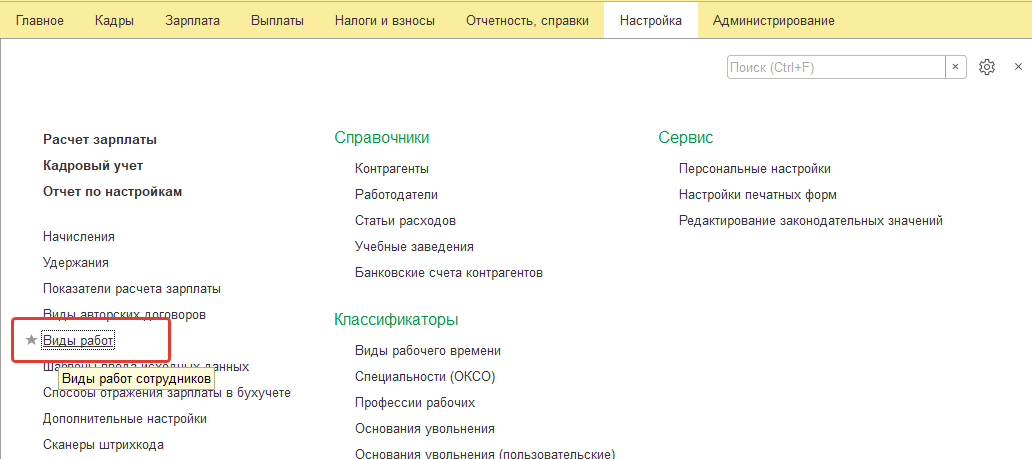
Перечень видов работ (услуг, единиц продукции и т.п.), за которые производится сдельная оплата, и расценки за эти работы указывается в справочнике "Виды работ". Он вызывается в разделе "Настройка".
Справочник содержит перечень всех производственных технологических операций, применяемых в организации, и предназначен для учета оплаты сдельного труда. Для каждого вида работ, оплачиваемого сдельно, в справочнике указывается стоимость за единицу работ, действующая с определенной даты. В программе сохраняется история изменения расценок.
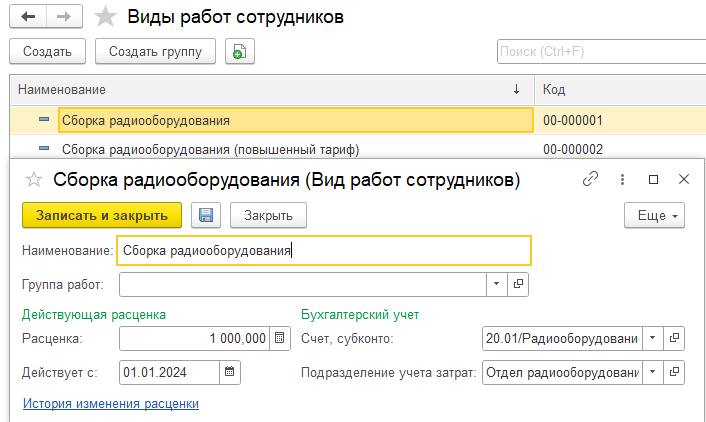
Справочник может быть настроен заранее или непосредственно при заполнении данных по сдельным работам. Если одна и та же работа имеет различные расценки в зависимости от обрабатываемого изделия, то можно ввести в справочник "Виды работ" несколько операций для каждого изделия и соответствующим образом установить расценки. Для каждой операции можно задать способ отражения в учете.
Справочник может быть групповым, а виды работ распределяться по группам.
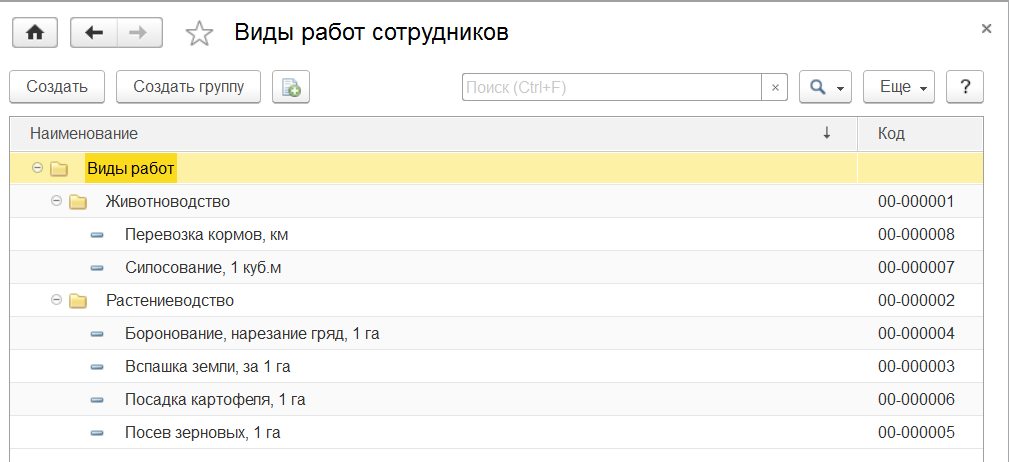
Практикум №71
Откроем в разделе "Настройка" справочник "Виды работ". В учебной базе некоторые виды работ заполнены.

Внесем новые сведения о работах, которые могут выполняться сдельно в учебной базе, на 01.01.2024: настройка импортного оборудования – расценка 500 руб.
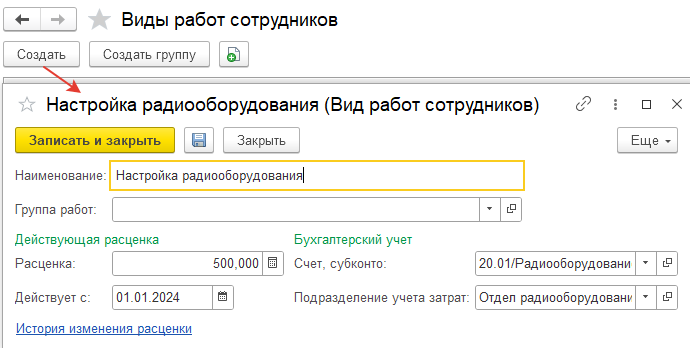
Запишем и закроем новый вид работ. Для учебного примера перечня работ заполнен.
В программе нет типового документа, который бы имел отдельную задачу по вводу заработка и назывался "Сдельный наряд". Однако в программе есть универсальный документ для ввода значений показателей начислений и удержаний. Значения по сдельной выработке (т.е. значения показателя "Сдельный заработок") также вводятся этим документом. Он называется "Данные для расчета заработной платы".
Документ является универсальным, поскольку его внешний вид и наполнение могут настраиваться пользователем самостоятельно. Для этого в разделе Настройка используется специальный справочник "Шаблоны ввода исходных данных".
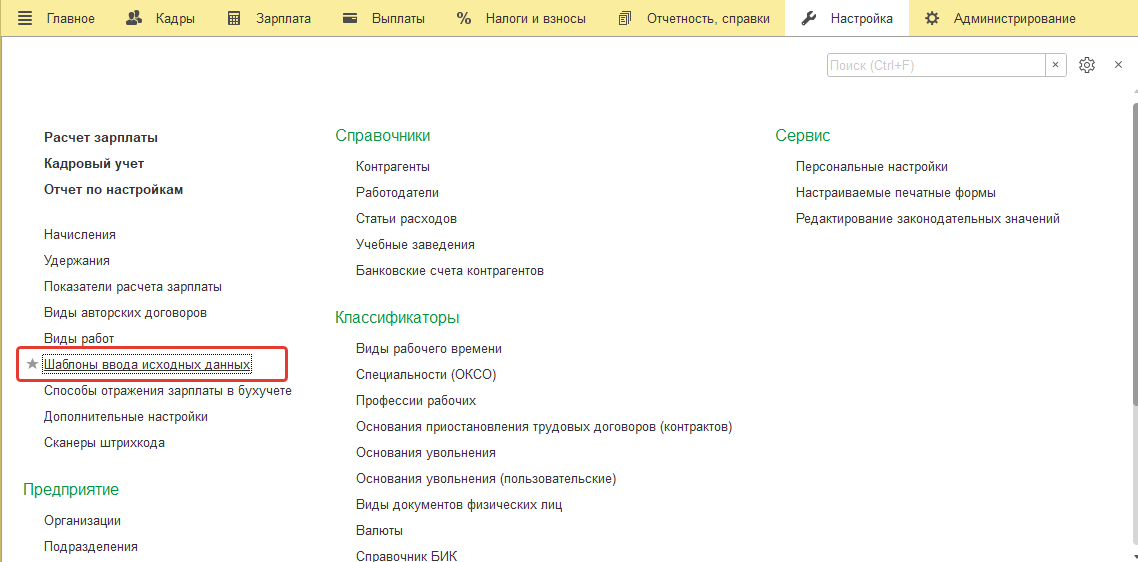
При включении в настройках расчета зарплаты возможности вести учет сдельных работ типовой шаблон документа "Данные для расчета заработной платы", названный "Сдельные работы", добавляется в справочник настройки шаблонов автоматически. Рассмотрим работу с типовым шаблоном документа для ввода данных по сдельной оплате.
Доступ к документу для заполнения осуществляется в разделе "Зарплата".
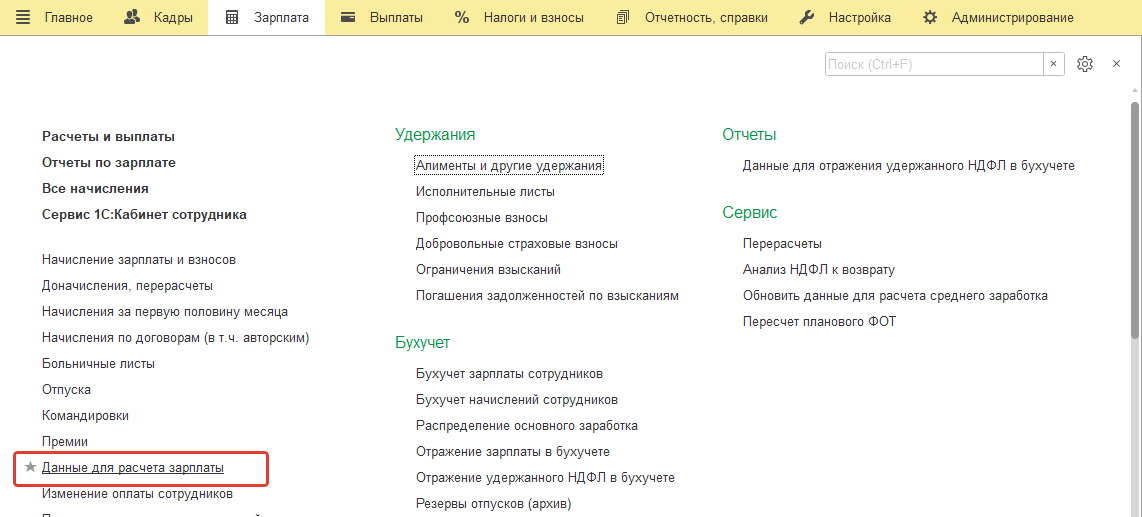
Типовой шаблон документа предусматривает возможность ввода бригадного наряда на сдельные работы. В документе можно указать:
Подразделение – если требуется заполнить сотрудниками определенного подразделения, а также данные для отражения в учете;
Период выполнения работ;
Закладка "Выполненные работы" – здесь указывается, какие работы выполнялись сотрудниками и в каком объеме;
Закладка "Сотрудник" – заполняются сотрудники, выполнявшие работы, сумма за выполненные работы распределяется между ними.
В типовом варианте начисления при окончательном расчете зарплаты будет определена сумма оплаты сдельных работ по всем сдельным нарядам, при этом будут учтены все зарегистрированные за рассчитываемый период работы. Если сумма сдельного заработка окажется меньше, чем оплата соответствующего периода по окладу или часовому тарифу, который установлен сотруднику (или сдельные работы вовсе не будут зарегистрированы), то в соответствии с формулой расчета начисления оплата труда будет начислена в размере оплаты по окладу или часовому тарифу.
Практикум №72
Напомним, что в нашей учебной базе сотрудниками ООО "Авангард", работающими сдельно, являются Балмашов П.А. и Федотов Г.П. (с 19.01.24).
1. В разделе "Зарплата/ Данные для расчета зарплаты" создадим документ "Сдельные работы".

Сотрудниками были выполнены следующие работы за январь 2024:
Сборка радиооборудования – 10 единиц.
Сборка радиооборудования (повышенный тариф) – 5 единиц.
Настройка радиооборудования – 10 единиц.
Настройка радиооборудования выполнялась также по повышенному тарифу. Отдельный вид работ вводить не планировалось.
Поэтому при заполнении укажем этот же вид работ, а расценку уточним непосредственно в самом документе – 1000 руб., количество работ – 5 единиц.
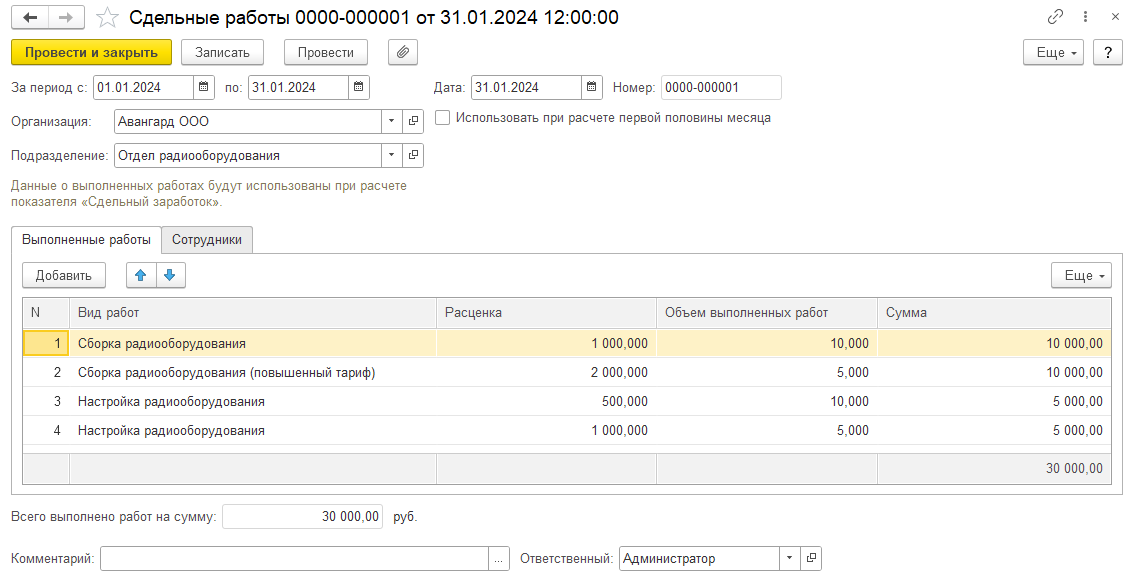
На закладке Сотрудники уточним коэффициент трудового участия вручную, тарифная ставка заполнена одинаково. Суммы распределились в соответствии с указанными критериями.
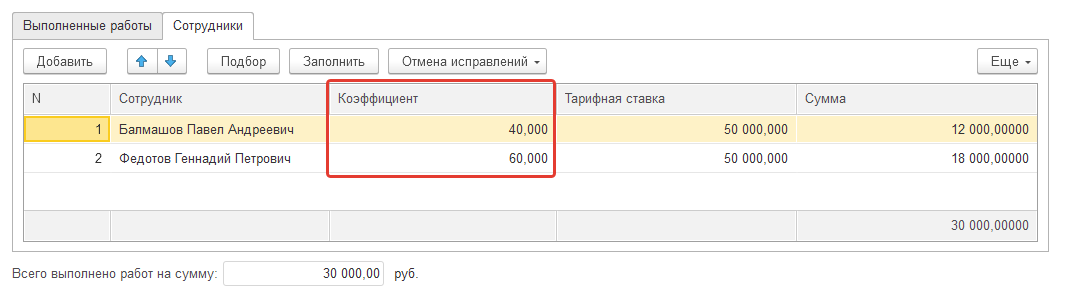
Проведем и закроем документ.
2. Добавим еще один сдельный наряд – индивидуально для Балмашова: сборка радиооборудования – 5 единиц.
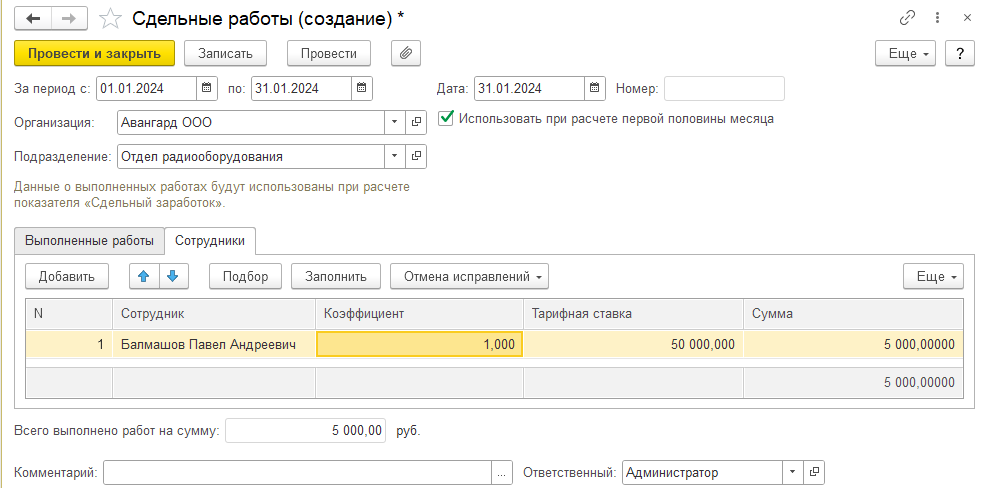
На второй закладке документа укажем сотрудника Балмашова, вся сумма по наряду будет зарегистрирована для него. Проведем документ.

Таким образом, данные для показателя по сдельному заработку зарегистрированы в учете.
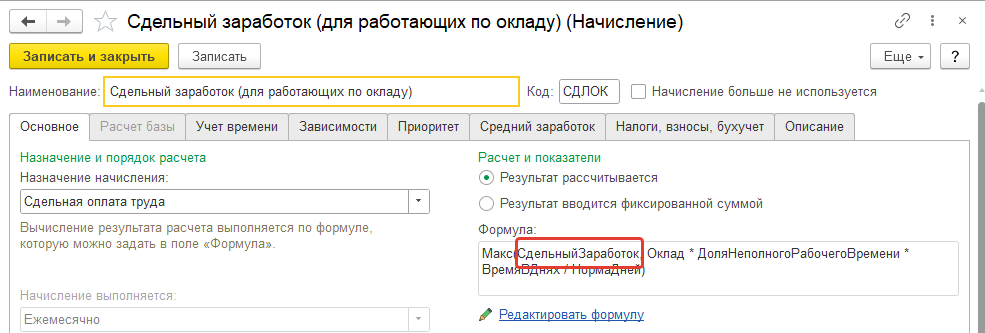
Если требуется настроить внешний вид документа для ввода данных по сдельным работам иначе, то следует перейти в разделе "Настройка/ Шаблоны ввода исходных данных" к справочнику шаблонов и добавить новый шаблон. Документ позволяет решать различные задачи по вводу значений показателей для расчета зарплаты. Для настройки ввода данных для сдельной оплаты используется закладка "Виды работ".
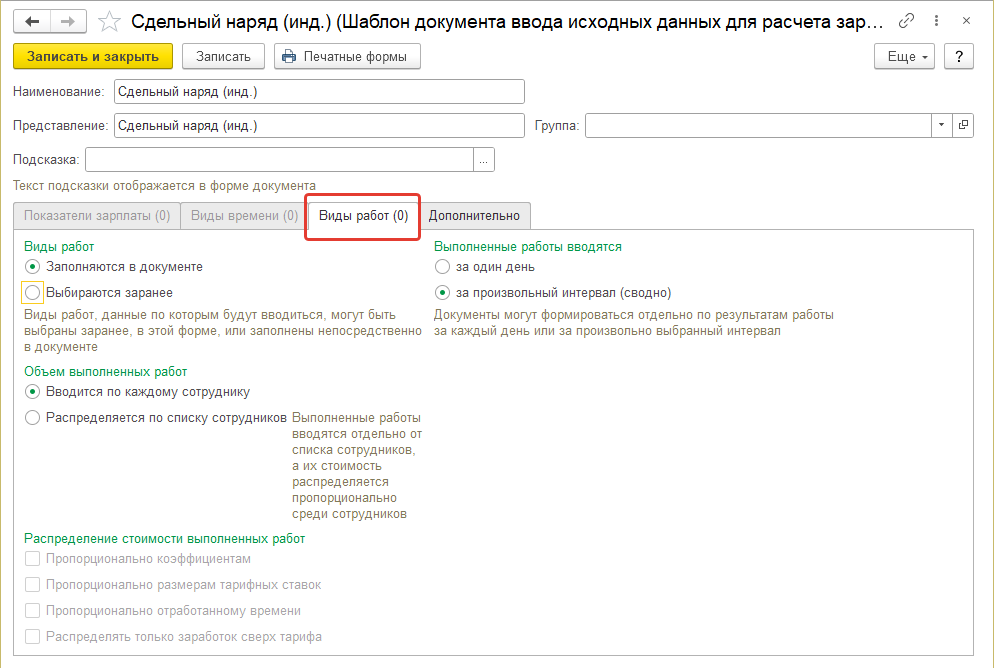
При этом указывается:
Порядок заполнения видов работ – сразу в шаблоне (тогда другие работы в документе выбрать нельзя) либо непосредственно при вводе данных;
Сроки выполнения работ – выполненные работы могут вводиться на одну дату (переключатель "один день") либо за произвольный интервал, который будет указываться в документе ввода;
Способ ввода объема выполняемых работ – по сотруднику (индивидуальный наряд) или распределением между сотрудниками (бригадный наряд).
В случае бригадного наряда следует уточнить порядок распределения сумм – с учетом коэффициентов трудового участия (КТУ) и/ или с учетом тарифа сотрудника. Также можно распределять только приработок сверх тарифа за отработанное время.
Количество различных шаблонов программой не ограничено.
При настройке шаблона, как в примере выше, ввод данных по индивидуальному наряду мог бы быть заполнен следующим образом:
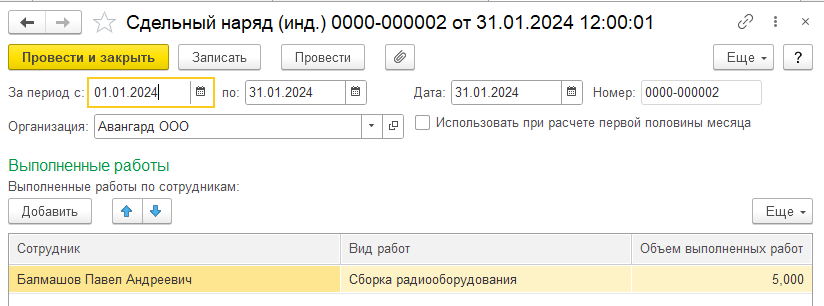
Обратите внимание на то, что у сдельной оплаты есть особенности отражения в учете. Они зависят от настроек шаблона по сдельным работа и указываются в шаблоне на закладке "Дополнительно", как и некоторые другие особенности заполнения документа..
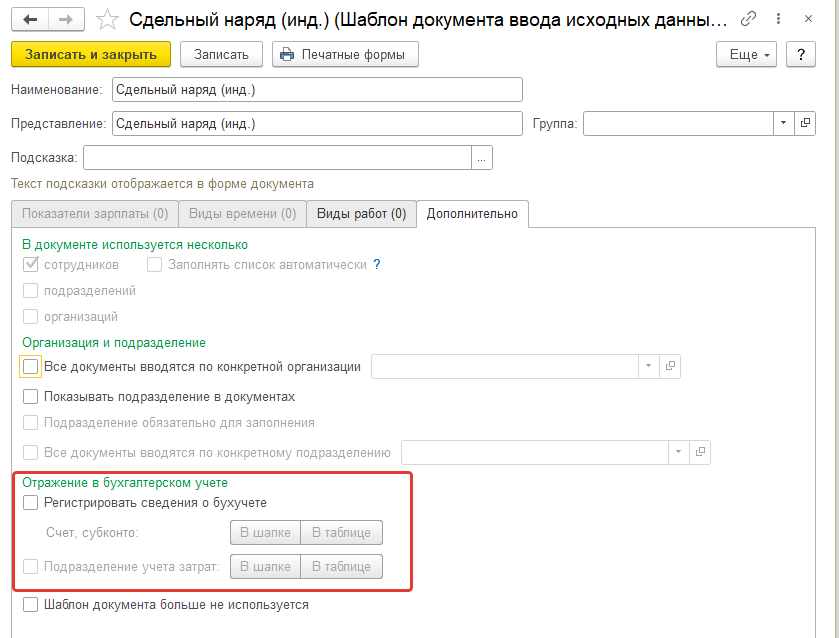
Неактуальный шаблон можно убрать в архив, установив соответствующий флаг.
В соответствии с ТК РФ, организации должны выплачивать работникам заработную плату не реже двух раз в месяц. Выплату в середине месяца часто называют "авансом". До 2023г. способы получения суммы аванса, которые могли быть назначены сотрудникам, в программе назывались:
Расчетом за первую половину месяца – фактический расчет с возможностью учета отработанного времени, удержаний и НДФЛ;
Фиксированной суммой;
Процентом от тарифа (от плановых показателей начислений, входящих в ФОТ).
Порядок выплаты аванса указывался в документах:
Прием на работу (в т.ч. списком); Кадровый перевод (в т.ч. списком); Отпуск по уходу за ребенком (прекращение аванса на время отпуска); Изменение отпуска по уходу за ребенком и Возврат из отпуска по уходу; Изменение оплаты труда; Изменение аванса.
С 2023г. в связи с изменениями в налоговом законодательстве в программе поддерживается только вариант по расчету за первую половину месяца.
При расчете за первую половину используются те начисления и удержания, у которых в настройках установлен флаг "Начисление используется при расчете за первую половину месяца".
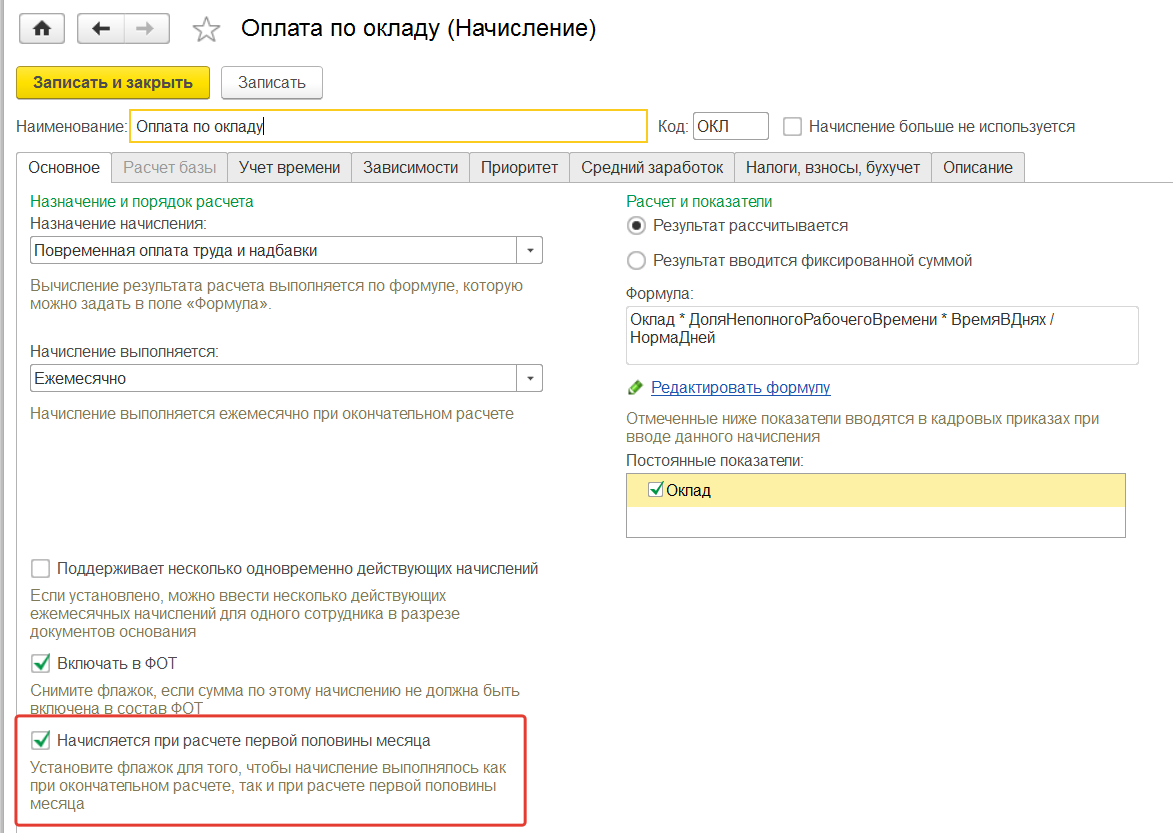
Также при необходимости перед расчетом зарплаты можно вводить табель учета рабочего времени дважды в месяц: за первую и за вторую половину (см. раздел по учету отработанного времени). Кроме того, можно вводить показатели сдельной выработки документом "Данные для расчета зарплаты" (те документы, которые должны участвовать в расчете первой половины месяца, будут иметь соответствующий флажок).
При расчете фактической зарплаты два раза в месяц используется документ "Начисление зарплаты за первую половину". Доступ к документу осуществляется в разделе "Зарплата / Все начисления". Также документ можно вывести на панель навигации через настройки (см. раздел по настройке окна программы).
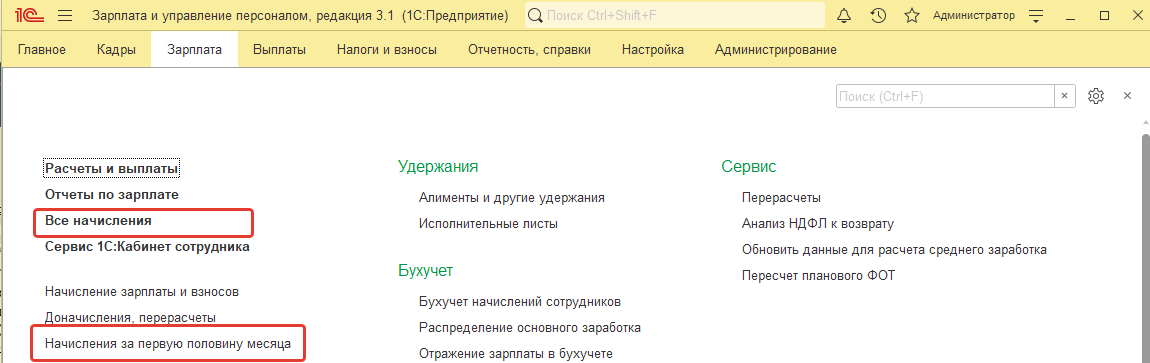
Документ может создаваться как в целом по организации, так и по конкретному ее подразделению (если в настройках расчета зарплаты не установлен флаг расчета и выплаты зарплаты по организации в целом).
В документе указывается месяц, за который производится расчет, а также дата, по которую рассчитываются суммы. Документ заполняется и рассчитывается по команде "Заполнить". Закладка "Начисления" заполняется теми начислениями, которые являются ежемесячными и участвуют в расчете первой половины месяца. Закладка "Удержания" заполняется ежемесячными удержаниями, которые участвуют в расчете первой половины месяца. На закладке "НДФЛ" производится расчет НДФЛ с сумм заработной платы за первую половину месяца. НДФЛ с аванса с 2023г. удерживается при выплате.
Особенностью документа является то, что при проведении он не записывает данные в результаты расчета и не отражается в расчетном листке. Данный расчет является вспомогательным, предварительным, только для определения суммы фактической зарплаты на руки и учета НДФЛ. При окончательном расчете за месяц производится полный расчет, а при окончательной выплате выплачиваются суммы с учетом выданного аванса по расчету.
1. Рассчитаем зарплату за первую половину января 2024 года для организации ООО "Авангард". Для этого воспользуемся ссылкой "Начисление зарплаты за первую половину месяца" на панели навигации в разделе "Зарплата" (ее добавление – см.практикумы по теме "Окно конфигурации"). Создадим и заполним документ "Начисление за первую половину месяца" для всех сотрудников. Дата выплаты – 19.01.2024.
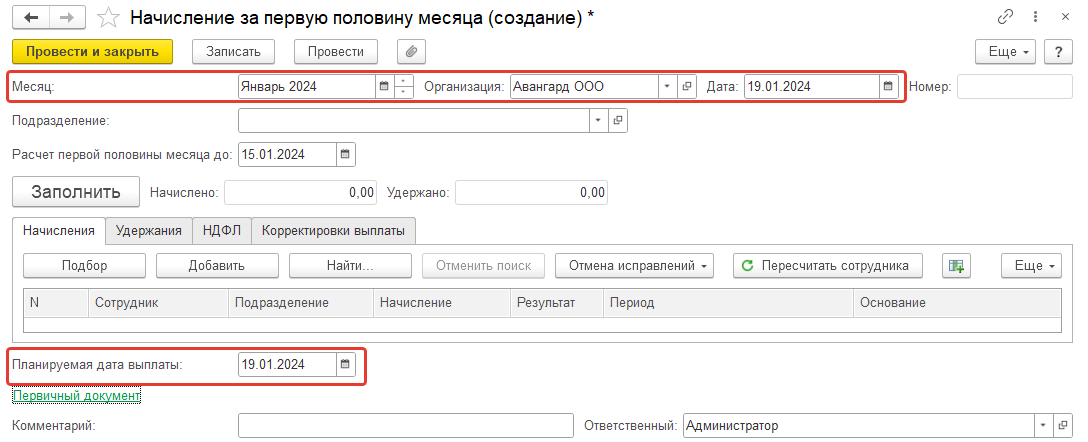
Заполним и рассчитаем суммы сотрудникам.
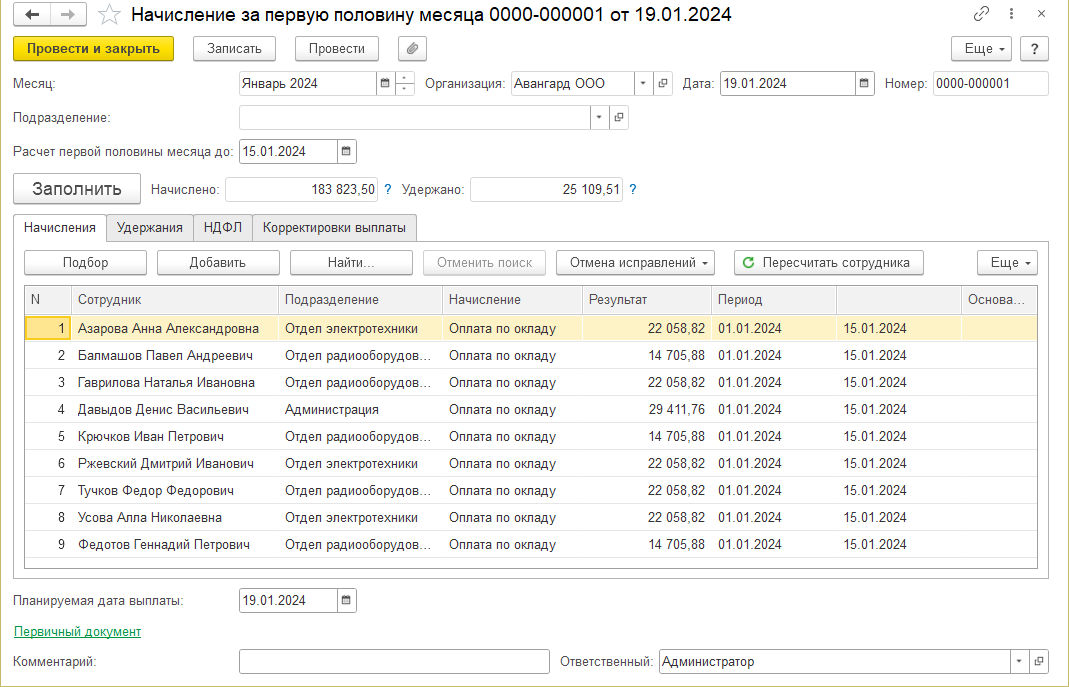
Проанализируем суммы начислений на первой закладке документа.
Обратите внимание: в документе учитываются те начисления, которые действуют в периоде по 15.01.2024 (например, постоянные надбавки, назначенные в конце месяца , ппиемы или кадровые переводы после 15.01.2024 при заполнении учитываться не будут). Также учитывается отработанное время в соответствии с графиком работы/табелем каждого сотрудника.
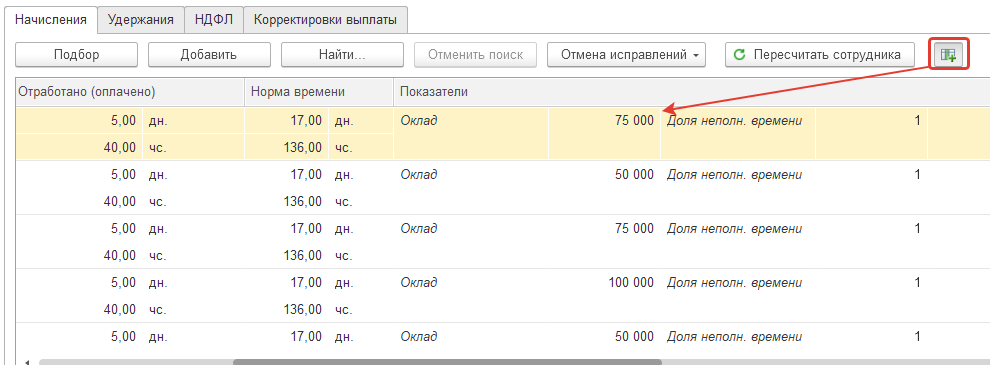
Для анализа результата расчета воспользуемся кнопкой "Подробно": будут выведены значения показателей формул расчета начислений. У всех сотрудников до 15го числа включительно использовался график работы "Пятидневка", поэтому норма работы 17 дней 136 часов. Отработанное время, которое приходится с 1 по 15 января – 5 рабочих дней.
Размер оклада у директора – 100 000 руб., оплата составит 100 000 /17*5 = 29 411,76 руб.
Размер оклада у инженеров 75 000 руб., оплата составит 75 000/17*5 = 22 058,82 руб.
Размер оклада у рабочих 50 000 руб., оплата составит 20 000/17*5 = 14 705,88 руб.
На закладке "Удержания" можно аналогичным образом проанализировать удержания.
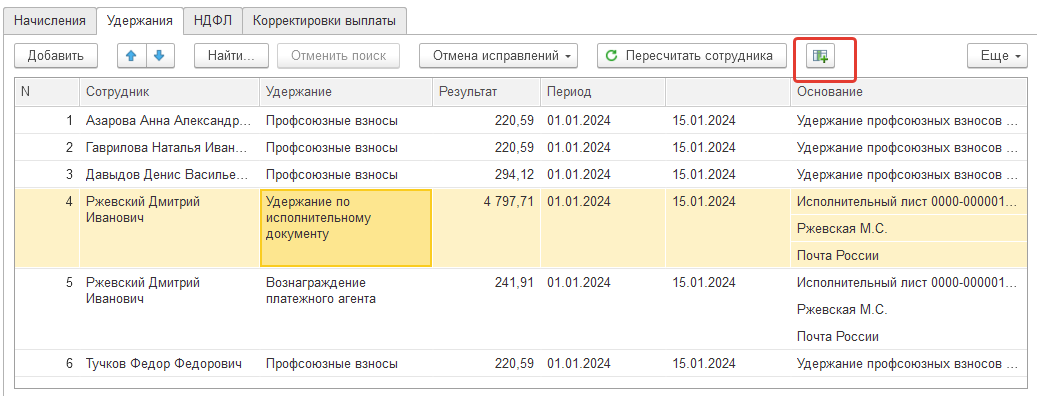
Профсоюзные взносы составляют 1% от начисленных сумм оклада (расчет для директора и некоторых инженеров).
Удержание по исполнительному листу учитывает сумму НДФЛ и рассчитывается как: (Расчетная база – НДФЛ) * % по исп.листу. В нашем примере это будет выглядеть так:
(22 058,82 руб. – 13% НДФЛ (2 868руб.))*25% = 19 190,82 руб. *25% = 4 797,71 руб.
Почтовый сбор рассчитывается от суммы по формуле, заданной для тарифа платежного агента: сумма по исп. листу 4 797,71 находится в интервале от 1 000 до 5000. Следовательно, расчет будет таким: 4 797,71 *4%+50 = 241,91 руб.
На закладке "НДФЛ" можно аналогичным образом проанализировать расчет налога. Для Давыдова и Крючкова введены вычеты. На период расчета аванса они применены в полном объеме, по Давыдову налог не исчисляется. Для остальных сотрудников берется 13% от начисленной суммы.
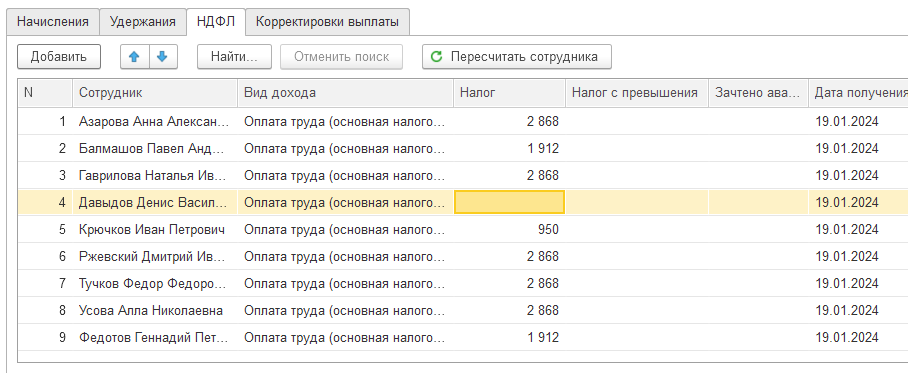
К выплате сотрудникам будут причитаться начисленные суммы за вычетом удержаний и НДФЛ. Проанализировать суммы можно будет также в отчетах далее.
Проведем документ.
2. Рассчитаем зарплату за первую половину января 2024 года для организации ООО "Трейд". Создадим и заполним документ "Начисление за первую половину месяца" для всех сотрудников. Дата выплаты – 19.01.2024.
Проанализируем расчет начислений.
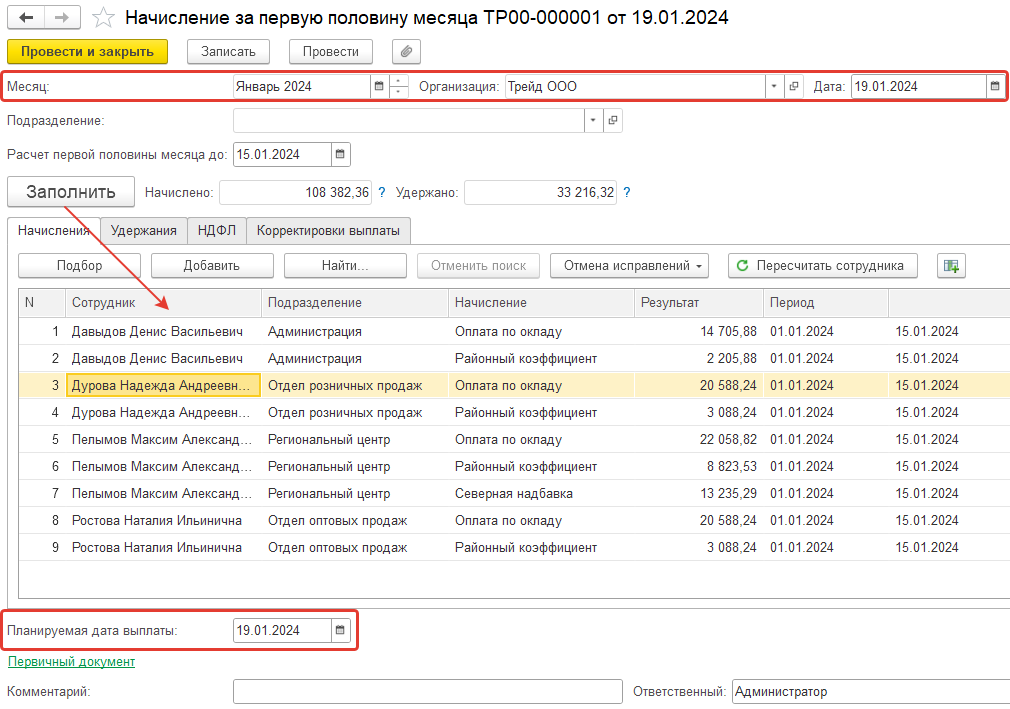
Проанализируем сумм удержаний, действующих с 01.01. по 15.01.
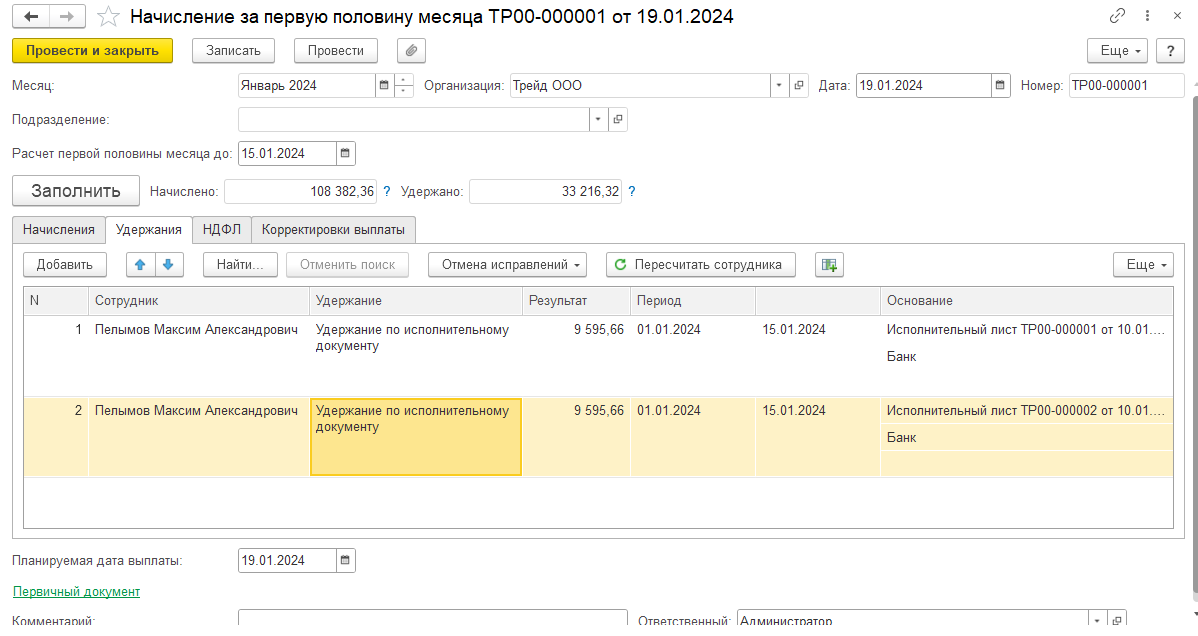
Проанализируем расчет НДФЛ (все сотрудники – граждане РФ либо приравненные к ним, ставка налога 13%). Для Дуровой применяется личный вычет .
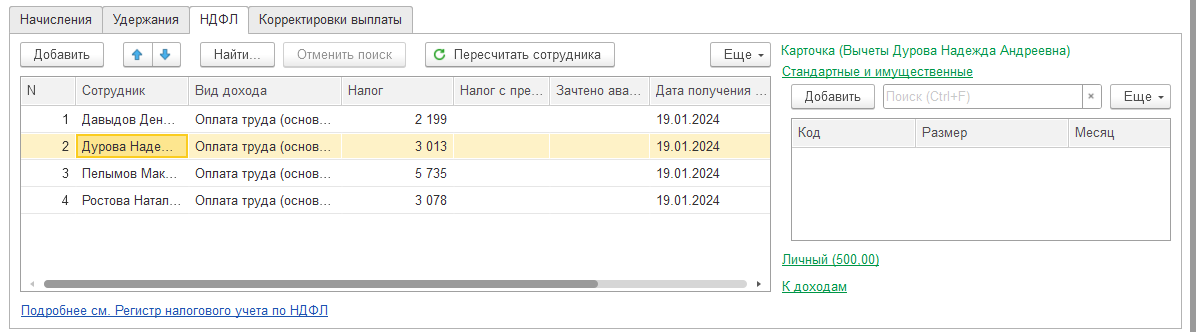
Проведем и закроем документ.
Проанализировать суммы, рассчитанные за первую половину месяца также можно с помощью отчетов. В разделе "Зарплата/ Отчеты по зарплате" есть группа отчетов по данным документов расчета первой половины месяца.
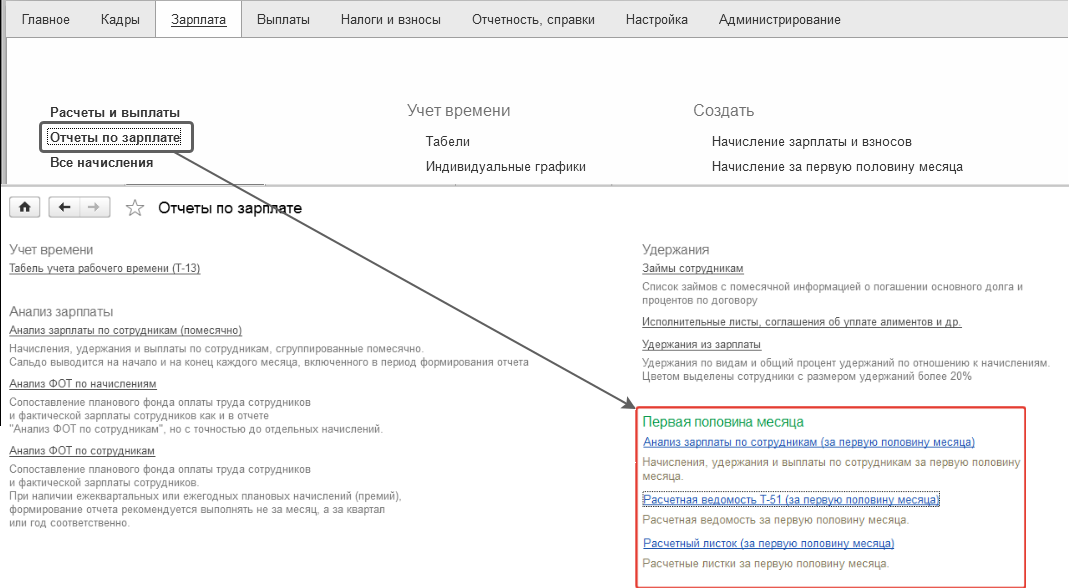
Отчет "Анализ зарплаты по сотрудникам (за первую половину)" позволяет подробно проанализировать начисления и удержания за первую половину месяца.
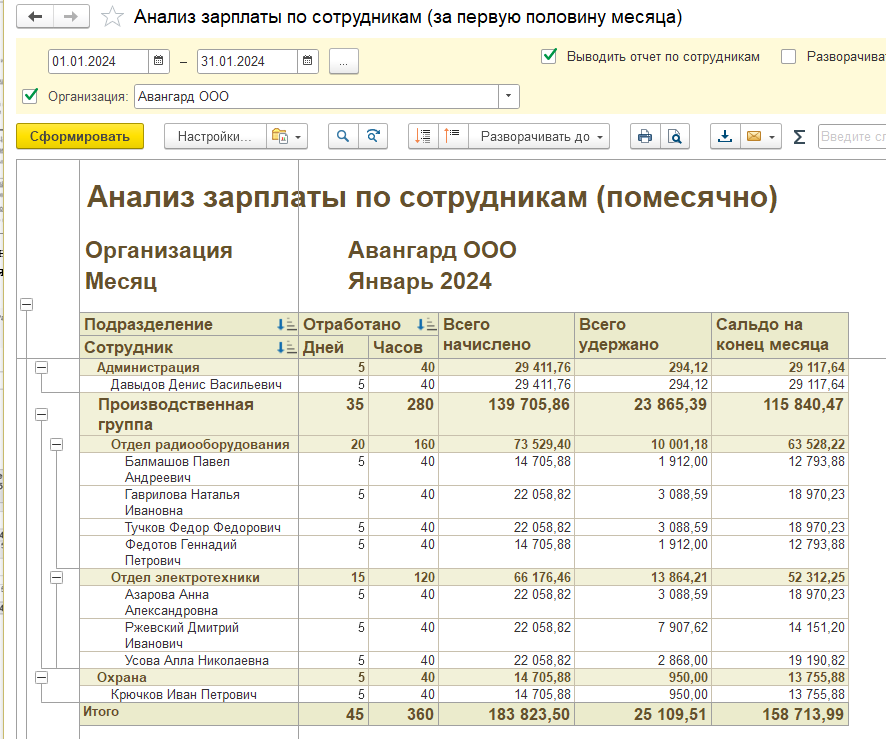
Отчет "Расчетная ведомость Т-51 (за первую половину месяца)" позволяет вывести унифицированную форму Т-51, в которой содержаться данные о расчетах по сотрудникам за первую половину месяца.
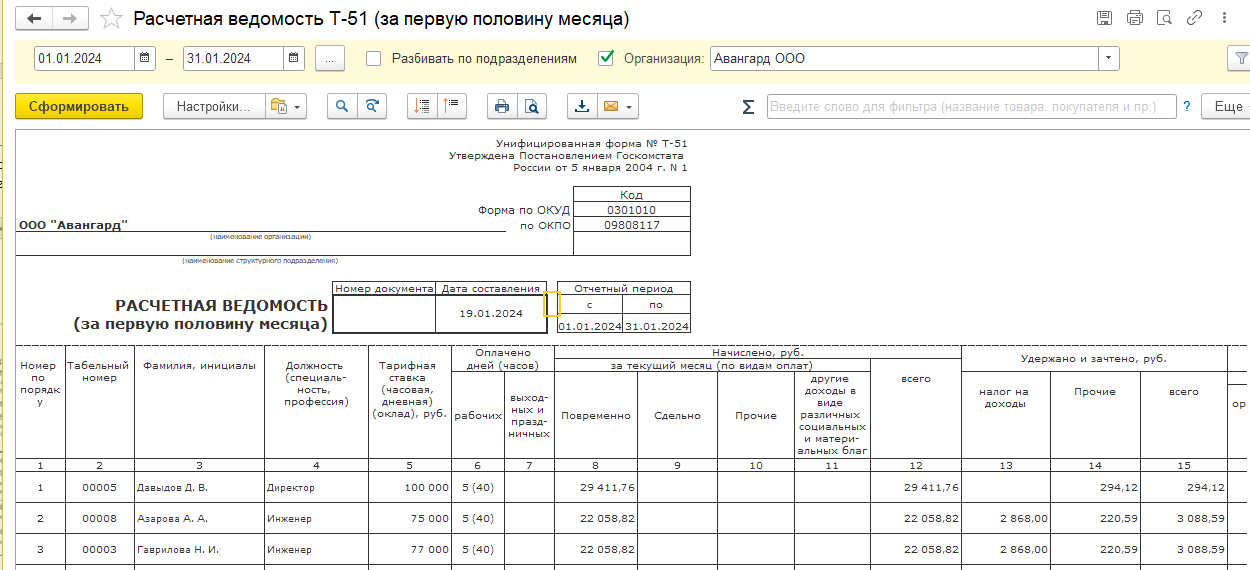
Отчет "Расчетный листок (за первую половину месяца)" выводит подробную расшифровку начислений и удержаний сотрудника за первую половину месяца. Расчетный листок может быть выдан на руки по требованию сотрудникам.
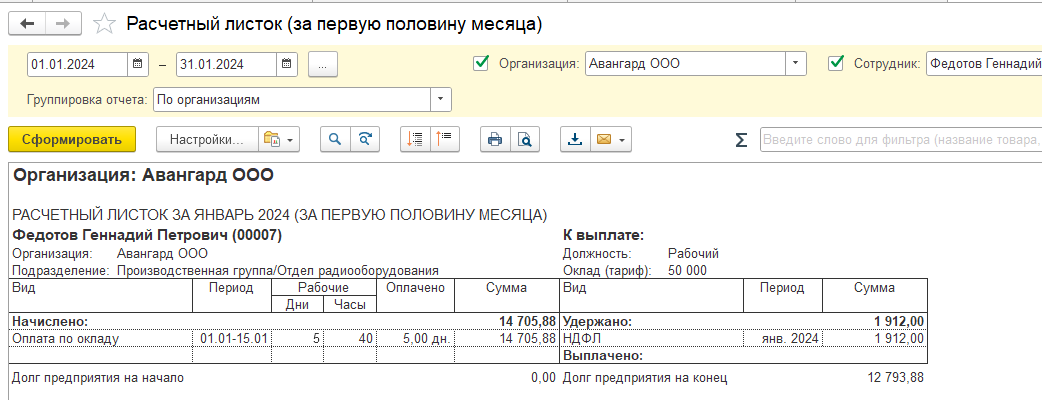
Для выплаты зарплаты разными способами предусмотрены различные ведомости:
Ведомость в кассу
Ведомость через раздатчика
Ведомость в банк по зарплатному проекту
Ведомость перечислений на лицевые счета.
Данные документ доступны из раздела "Выплаты / Все ведомости на выплату зарплаты" (либо можно открывать отдельные ссылки для каждой ведомости).
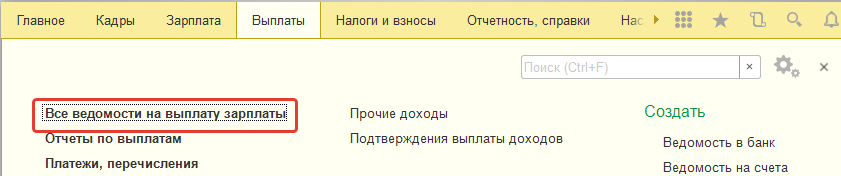
Для каждой ведомости указывается способ выплаты в поле "Выплачивать".
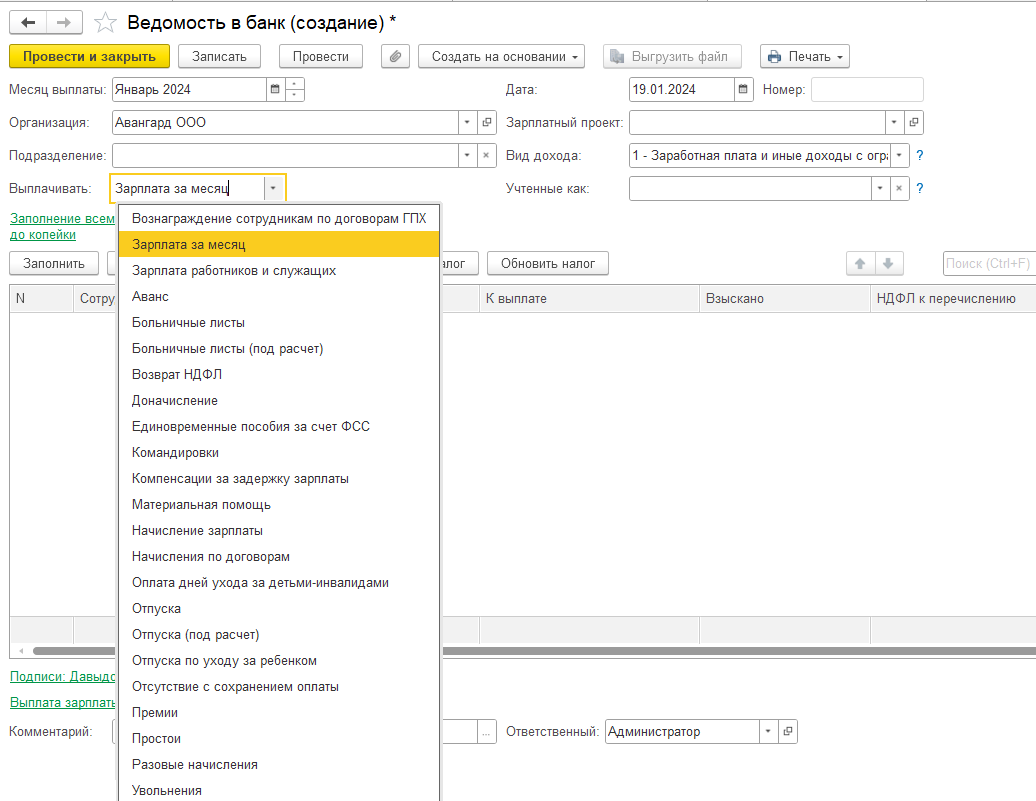
Обратите внимание, что характер выплаты выбирается из справочника "Способы выплаты зарплаты" (доступен в разделе "Настройка"). Элементы справочника поставляются полностью настроенными, и менять эти настройки без самой острой необходимости крайне не рекомендуется.
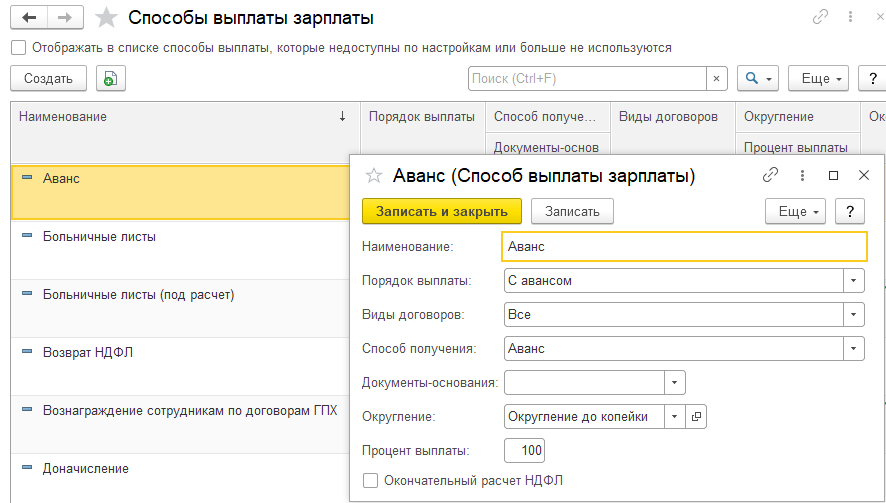
Выплаты по способу можно разделить на три большие группы:
1. Зарплата за месяц – в ведомость включается остаток причитающихся сумм сотруднику (начисления за вычетом удержаний и уже произведенных выплат). Означает окончание взаиморасчетов по заработной плате.
Следует учесть, что остаток сумм к выплате учитывается по текущий месяц, указанный как месяц выплаты в документе, по всем задолженностям сотрудника.
Обратите внимание на то, что при выплате учитывается место работы (подразделение).
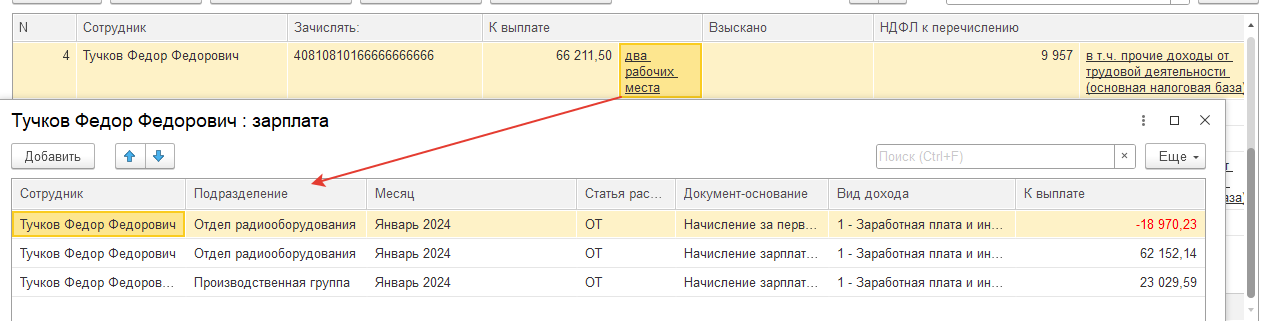
2. Аванс – для выплаты аванса (т.е. начисления за первую половину месяца).
3. Межрасчетные выплаты по введенным документам: пособия по больничным листам, отпускные, премии, прочие разовые начисления и т.п. При этом для межрасчетных выплат, необходимо будет также указать ссылку на конкретные документы, которыми они были начислены (пример по выплате сумм по межрасчетам будет рассмотрен при выплате зарплаты за февраль, когда будут рассчитаны соответствующие документы).
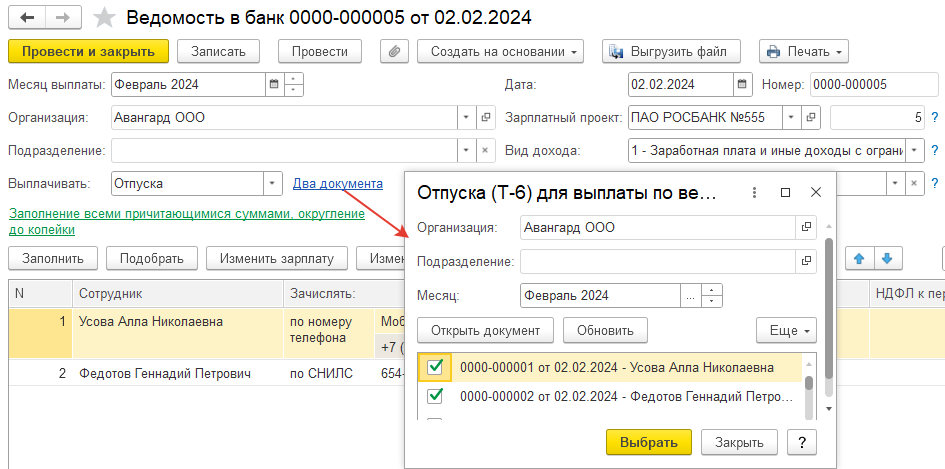
Список сотрудников можно заполнить автоматически либо добавить вручную.
Ведомости на выплату можно формировать в любом порядке (в кассу, в банк и т.п.). Если в ведомости не указывать кассу или конкретный банк, то документ заполниться по всем сотрудникам, которые получают зарплату по данному типу выплаты (т.е. будут объединены несколько касс, индивидуальных счетов в одном документе на выплату). Если же указан конкретный проект, банк или касса, то документы на выплату заполняться только сотрудниками, удовлетворяющими указанным условиям. Для ведомости через раздатчика физическое лицо-раздатчик заполняется обязательно.
Порядок расчета сумм в документах (с округлением или без), а также процент выплаты можно уточнить, нажав ссылку "Изменить".
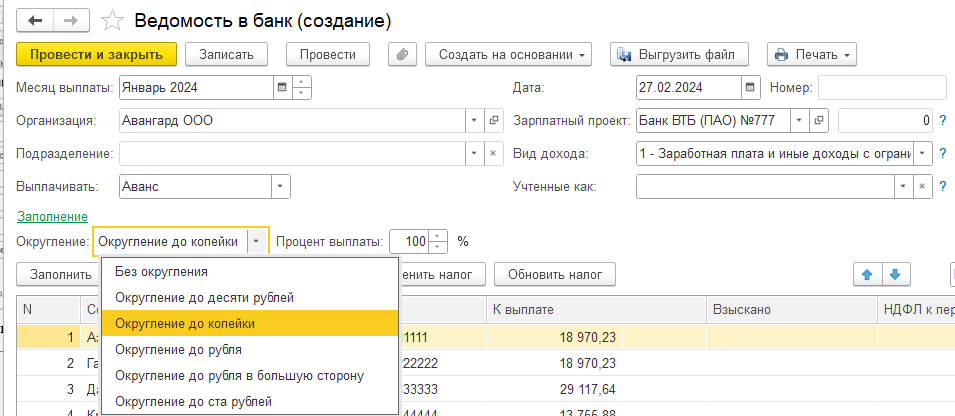
Ведомости на выплату можно создавать отдельно разным статьям движения денежных средств. Они подразумевают под собой счета в бухгалтерской программе. Так, если необходимо выплатить отдельно сумму по договорам подряда, учитываемым на 76 счет, и отдельно зарплату, то можно воспользоваться данным отбором.
При включенной настройке расчета "Проверять заполнение способа расчетов в ведомостях" данное поле будет обязательным для заполнения.
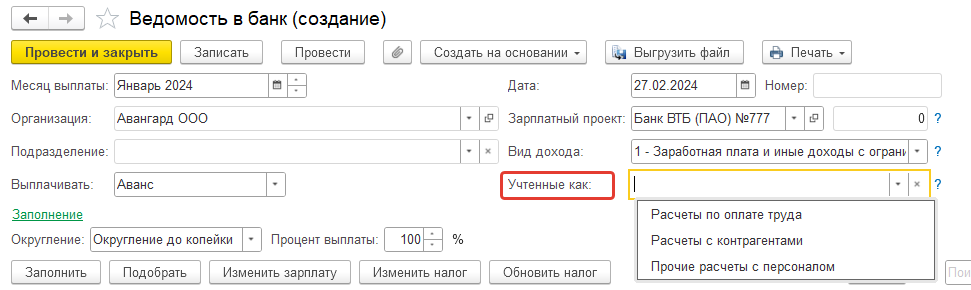
Для банковских ведомостей есть дополнительная настройка – указание вида дохода исполнительного производства.
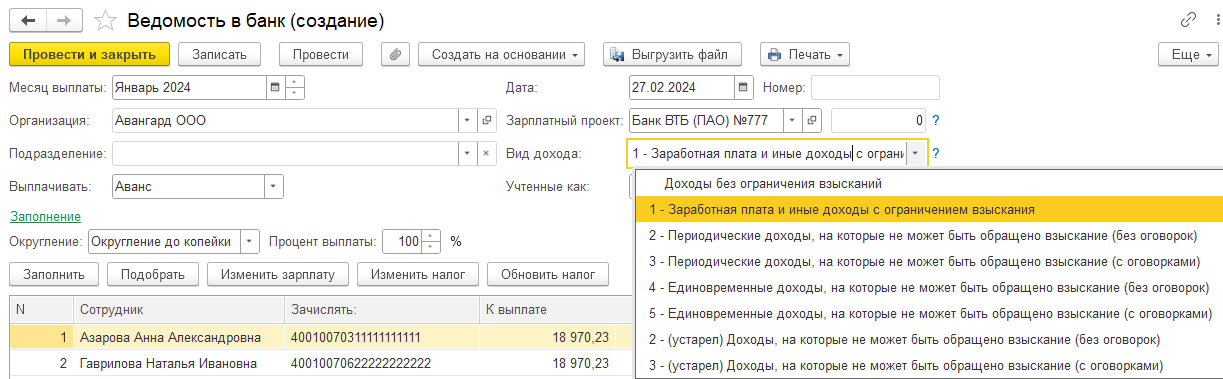
Напомним, что с середины 2020г. для каждого начисления указывается вид дохода, требуемый при формировании платежных поручений на выплату зарплаты. Поэтому для ведомостей в банк обязательно заполнения кода дохода, и ведомости формируются в разрезе видов дохода исполнительного производства.
Важно!
Сначала заполняется шапка ведомости, после чего нажимается кнопка "Заполнить". Если в шапке ведомости после заполнения табличной части документа списком сотрудников внесены изменения (например, уточнен зарплатный проект или вид дохода), следует перезаполнить ведомость! Также в ведомостях на выплату удерживается НДФЛ.
Практикум №74
Перейдем в раздел "Выплаты / Все ведомости на выплату зарплаты". Здесь мы создадим ведомости на выплату аванса для обеих организаций. При создании ведомостей вручную пользователь сам выбирает, какая должна быть ведомость (т.е. какое место выплаты – банк, касса и т.п.), какие условия должны быть в шапке ведомости. Ведомости создаются в любой последовательности.
1. Выплатим аванс сотрудникам ООО "Авангард". Для них основным способом выплаты является зарплатный проект в Сбербанке, у одного из сотрудников выплата производится на личный счет.
1.1. Создадим в первую очередь ведомость в банк. Заполним шапку ведомости:
- дата выплаты – 19.01.2024
- выплата за месяц январь 2024г.
- выплачивать аванс по зарплатному проекту ВТБ (если счета для данного проекта не загружались, то для сбербанка), вид дохода 1.
По кнопке "Заполнить" будет произведено заполнение ведомости сотрудниками.
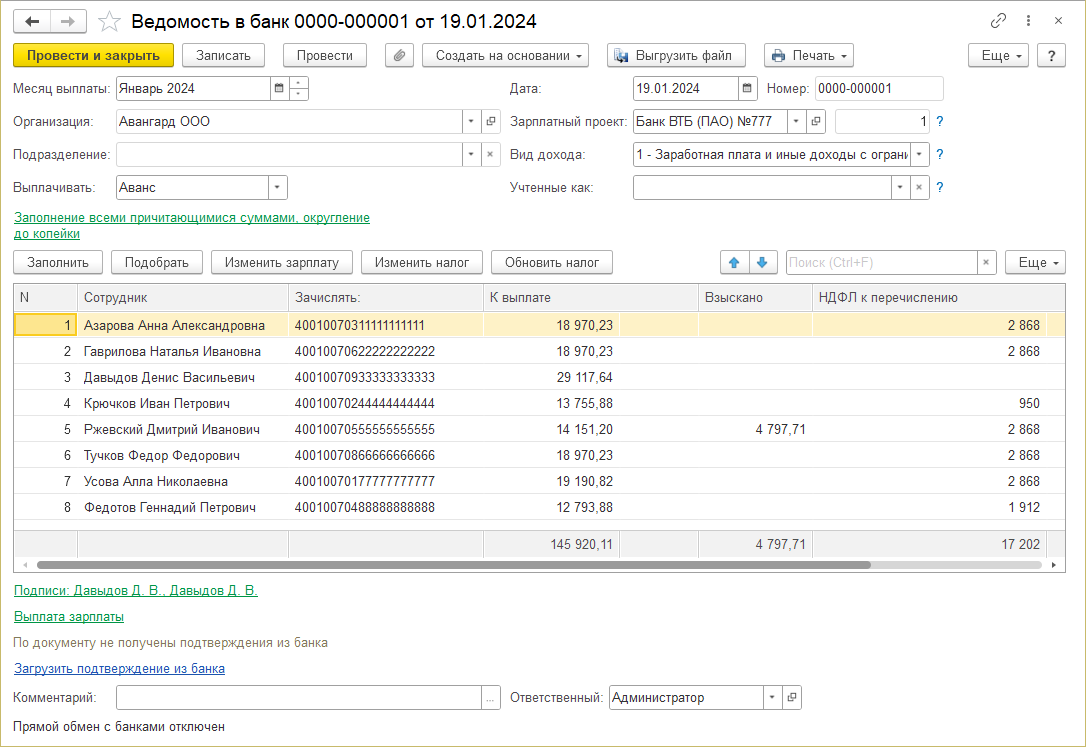
Также в ведомости заполняются суммы удержаний по исполнительным листам (Ржевский Д.И.) и суммы удержанного НДФЛ.
Проведем документ. Выведем на печать список перечисленных сумм. Выгрузим файл в банк, аналогично тому, как ранее выгружали заявку на открытие счета.

1.2. Создадим ведомость на выплату зарплаты на личный счет сотрудника Балмашова П.А. Для этого по команде "Создать" выберем вид документа "Ведомость на счета". Укажем похожее заполнение в шапке документа, как и в предыдущей ведомости:
- дата выплаты – 19.01.2024
- выплата за месяц январь 2024г.
- выплачивать аванс через Сбербанк, вид дохода 1.
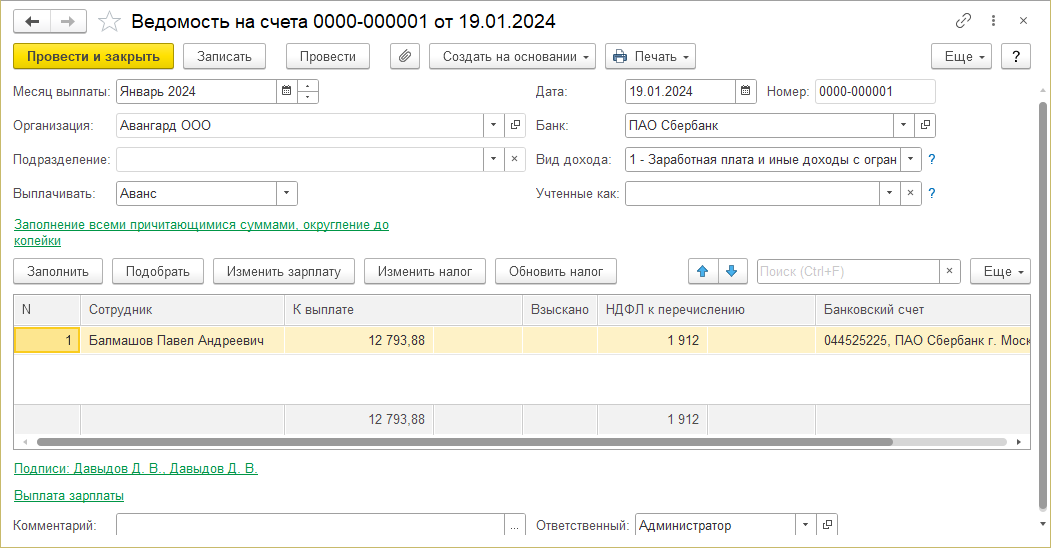
Проведем документ. Выведем на печать список перечислений в банк. Файл для банка из этого типа ведомости не формируется.
2. Выплатим аванс для сотрудников организации "ООО Трейд", создав необходимые документы в разделе "Выплаты / Все ведомости".
2.1. Создадим ведомость в банк: укажем дату документа 19.01.2024, выплата за январь, через зарплатный проект в Сбербанке. По команде "Заполнить" сотрудники будут добавлен в список.
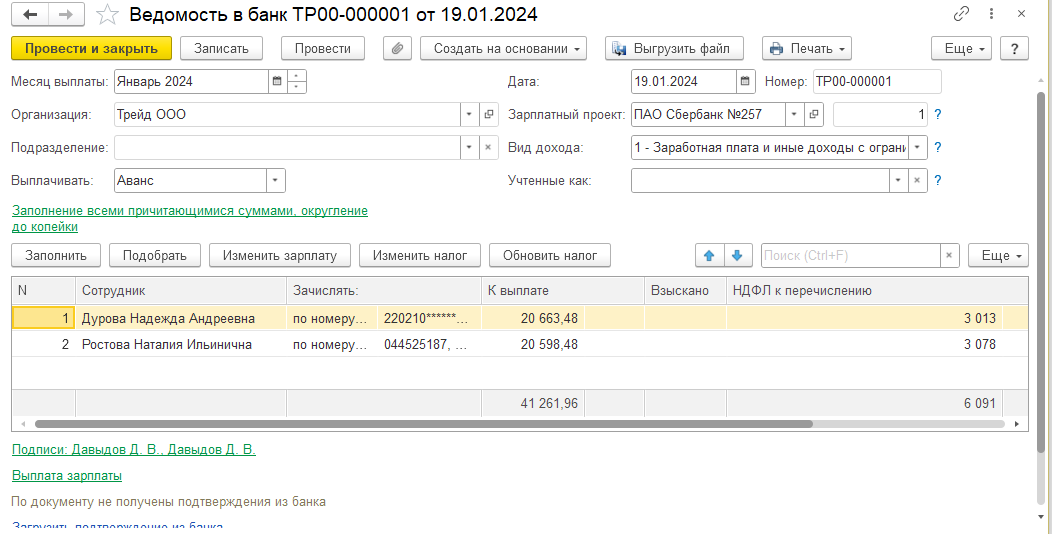
Проведем документ.
Выведем на печать список перечислений и выгрузим файл для банка.
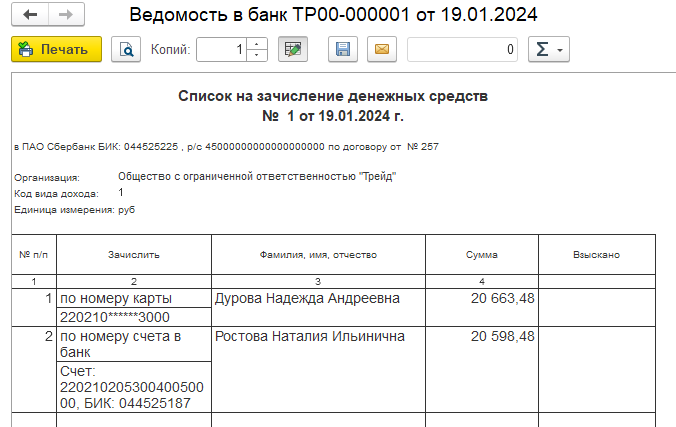
2.2. Для остальных сотрудников создадим ведомость в кассу.
Заполним шапку ведомости таким же образом, как и для других ведомостей: дата 19.01.2024, месяц выплаты – январь, выплачивать аванс. Поскольку касса в организации одна, список касс в программе не заполнялся, и уточнять кассу не нужно.
Заполним документ автоматически списком сотрудников, которые получают суммы в кассу.
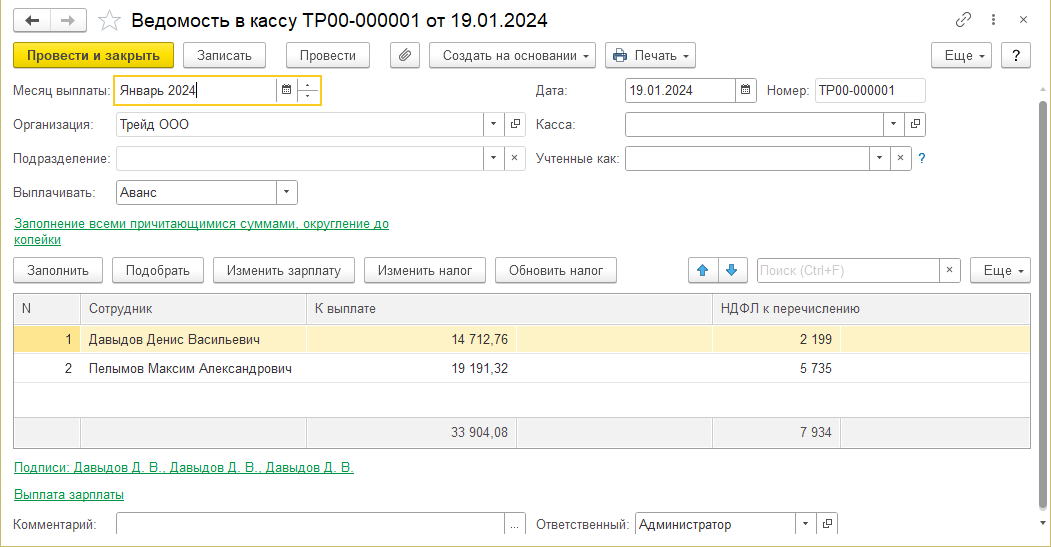
Проведем документ. Выведем на печать форму Т-53.

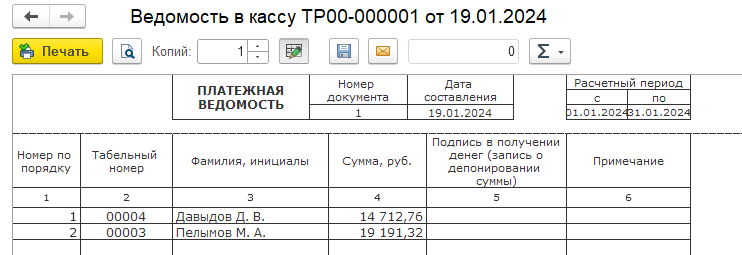
3. Проверим полноту выплаты аванса. Для этого можно воспользоваться рассмотренными выше отчетами по зарплате за первую половину месяца.
Например, можно сформировать отчет "Анализ зарплаты по сотрудникам (помесячно)". Пример показан для ООО "Авангард". Аналогично следует проверить ООО "Трейд".
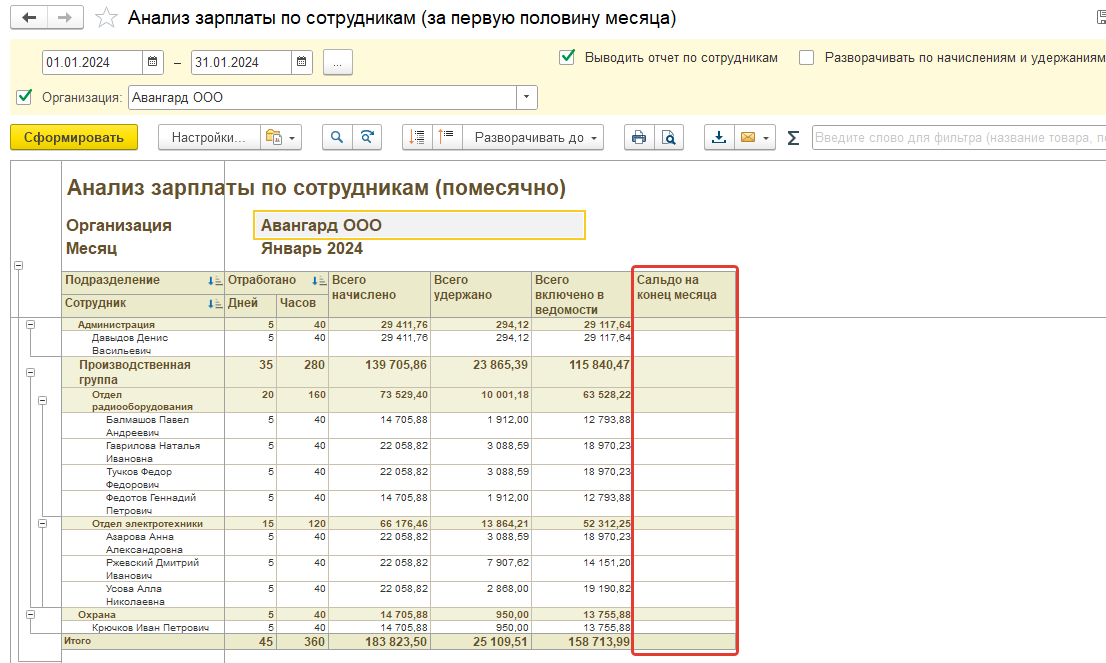
!!! Далее ведомости следует передать в бухгалтерскую программу для проведения фактической оплаты по счетам учета. Настройка обмена обеспечивается администратором программы. В учебной базе работа в бухгалтерской программе не производится: ведомости на выплату достаточно, чтобы в зарплата в ЗУП считалась выплаченной.
В ведомостях указываются ответственные лица (руководитель и главный бухгалтер) – по ссылке "Подписи".

Ведомость через раздатчика заполняется по аналогии с кассовой ведомостью, только раздатчик, в отличие от обычной кассовой ведомости, указывается обязательно. В рамках данного курса ведомость через раздатчика не создается.
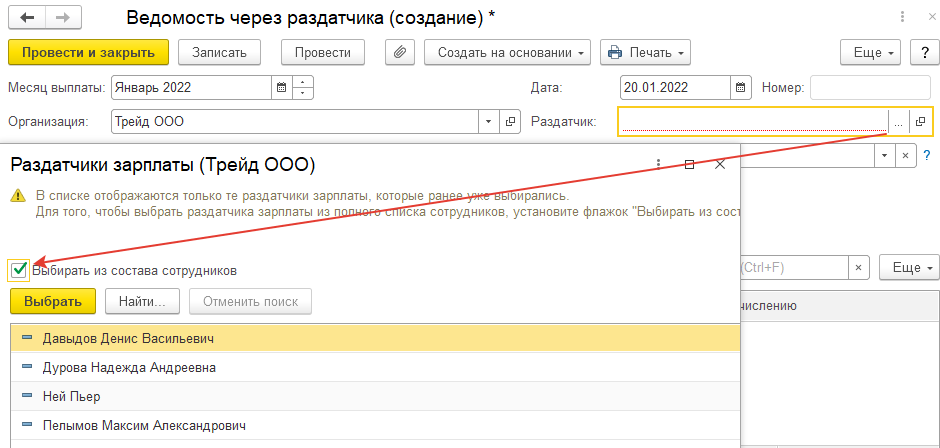
Обмен с банком файлами на зачисление зарплаты может производится двумя способами, так же, как и обмен заявками через обработку "Обмен с банками (зарплата)" или непосредственно из документа "Ведомость в банк".
1. При использовании обработки обмена с банками за обмен зарплатными реестрами отвечает первый раздел "Зачисление зарплаты".
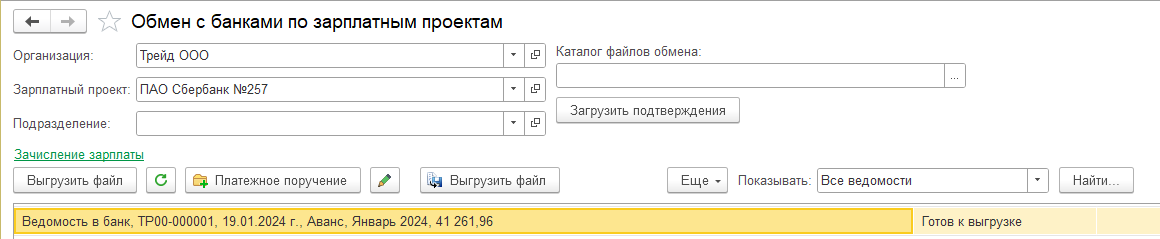
Кнопка "Выгрузить файл" при отключенном прямом обмене с банком выгружает файл на диск. Если настроен прямой обмен с банком, то используются две кнопки выгрузки – одна отправляет в банк напрямую, вторая (с дискетой) – сохраняет на диск в указанный каталог обмена. Здесь же можно создать платежное поручение для объединения отдельных ведомостей на выплату в один файл для банка.
Важно!
Если в настройках расчета зарплаты установлен флаг "Автоматически защищать платежные документы от редактирования после выгрузки из системы", то после формирования файла в банк ведомость становится недоступной для редактирования. Чтобы при необходимости выгрузить файл повторно, следует в меню "Еще" снять флаг "Передан для выплаты".
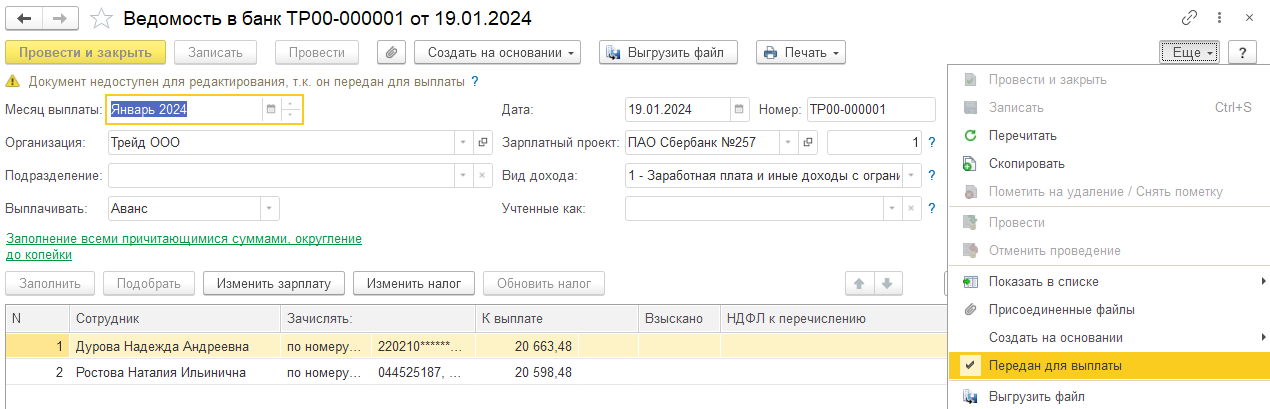
По команде "Загрузить подтверждение из банка" можно загрузить файл-ответ на реестр (результат зачисления зарплаты). В этом случае будет создан документ "Подтверждение зачисления зарплаты" (пример).
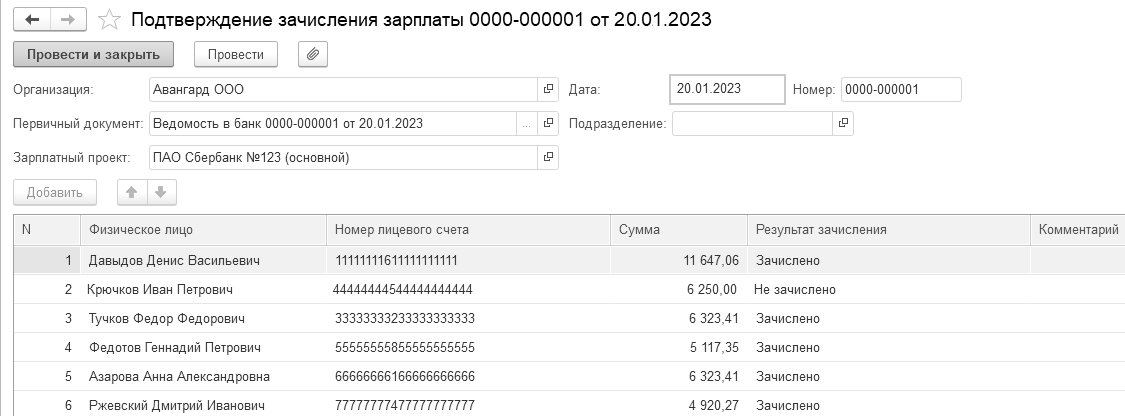
После загрузки данного документа ведомость становится недоступной для редактирования. Если части сотрудников зарплата не зачислена, то взаиморасчеты сторнируются, считается, что зарплата не выплачена. Следует, разобравшись в причинах незачисления, сформировать новую ведомость на таких сотрудников.
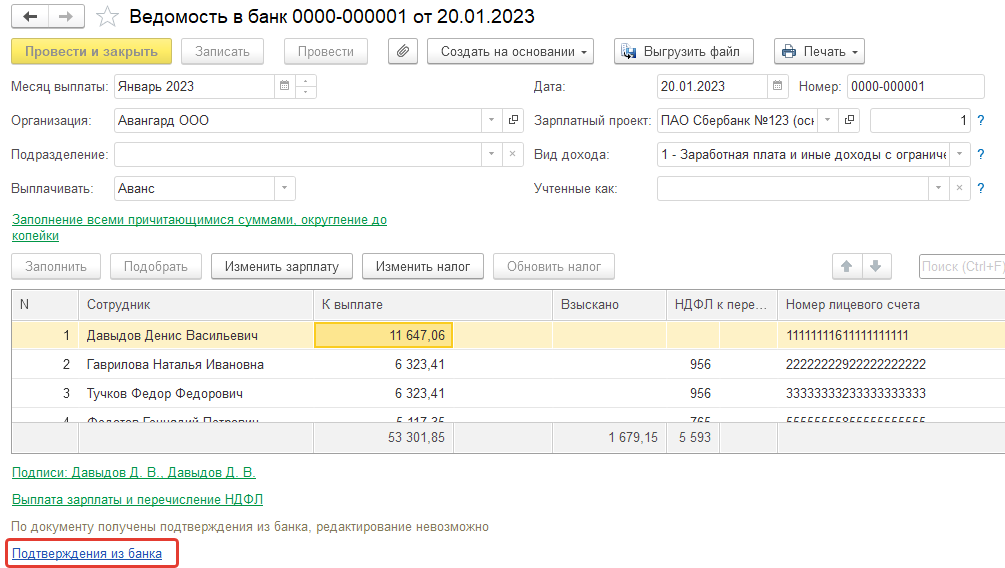
2. Файл в банк по зарплатному реестру выгружается непосредственно из ведомости. Ведомость в банк может быть вызвана из любого удобного журнала документов.
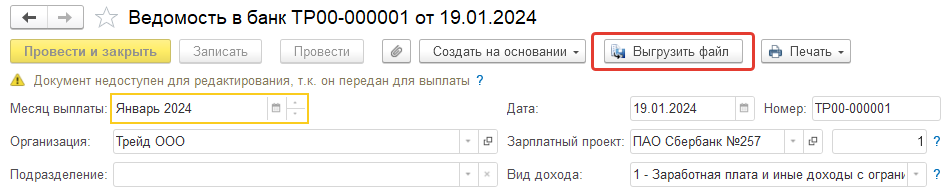
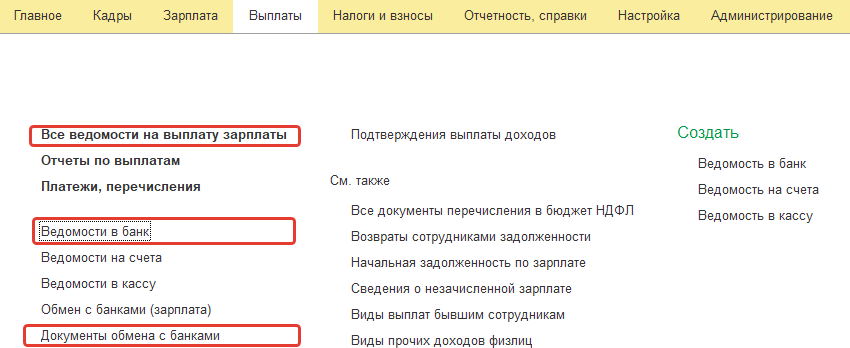
Загрузить подтверждения банка о зачислении зарплаты можно из любого указанного журнала.
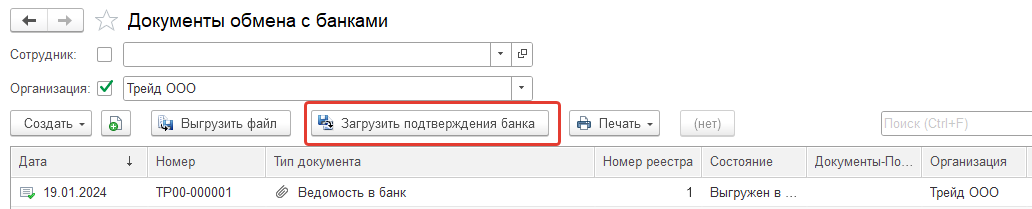
Платежное поручение, объединяющее несколько ведомостей в один файл, можно создать из журнала ведомостей в банк или документов обмена с банком.
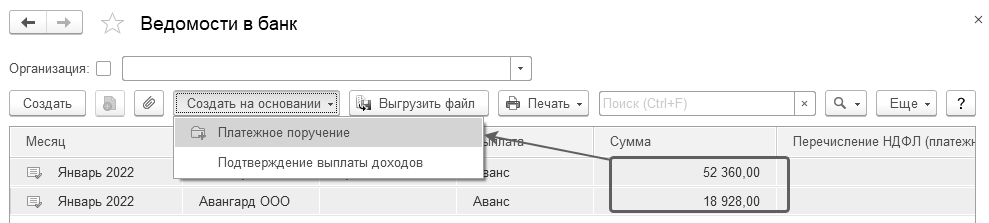
Платежное поручение не влияет на взаиморасчеты с сотрудниками и используется только для электронного обмена и создания единого реестра.
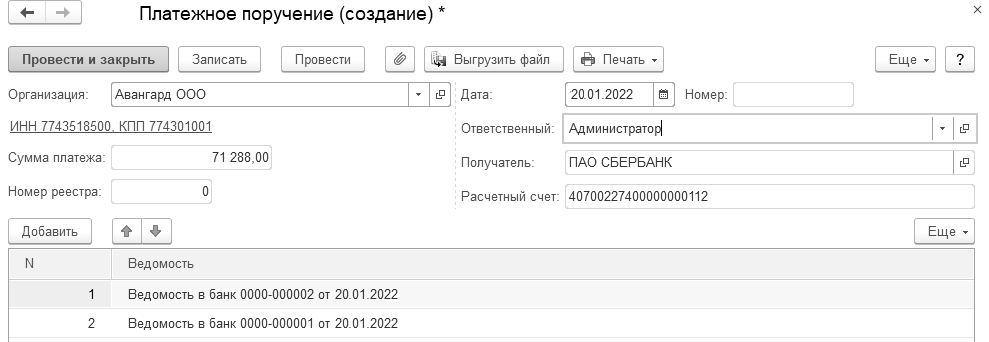
В 2023г. поменялся порядок признания доходов полученными для целей учета НДФЛ в налоговом учете: датой получения дохода считается дата его фактической выплаты для всех категорий дохода, кроме натуральных доходов. Момент получения дохода важен для определения момента удержания налога и определения срока его перечисления.
В 2024г. уточнены учетные периоды по НДФЛ:
Если доход выплачен с 1 по 22 число – по этому периоду подается уведомление 25 числа, а уплата налога производится 28 числа;
Если доход выплачен с 23 по 31 число – по этому периоду подается уведомление 3 числа, а уплата налога производится 5 число (особый порядок в декабре – подача и уплата производятся в последний рабочий день).
В программе доход для целей учета НДФЛ и налог исчисленный определяются первоначально в документах по начислению зарплаты. Следует обращать внимание на планируемую дату выплаты в документах-начислятелях (особенно пограничных – около 22 числа и последнего числа месяца) и предварительную дату выплаты дохода, на которую рассчитывается НДФЛ (на эту дату учитывается применение вычетов, определяется статус налогоплательщика и т.п.).
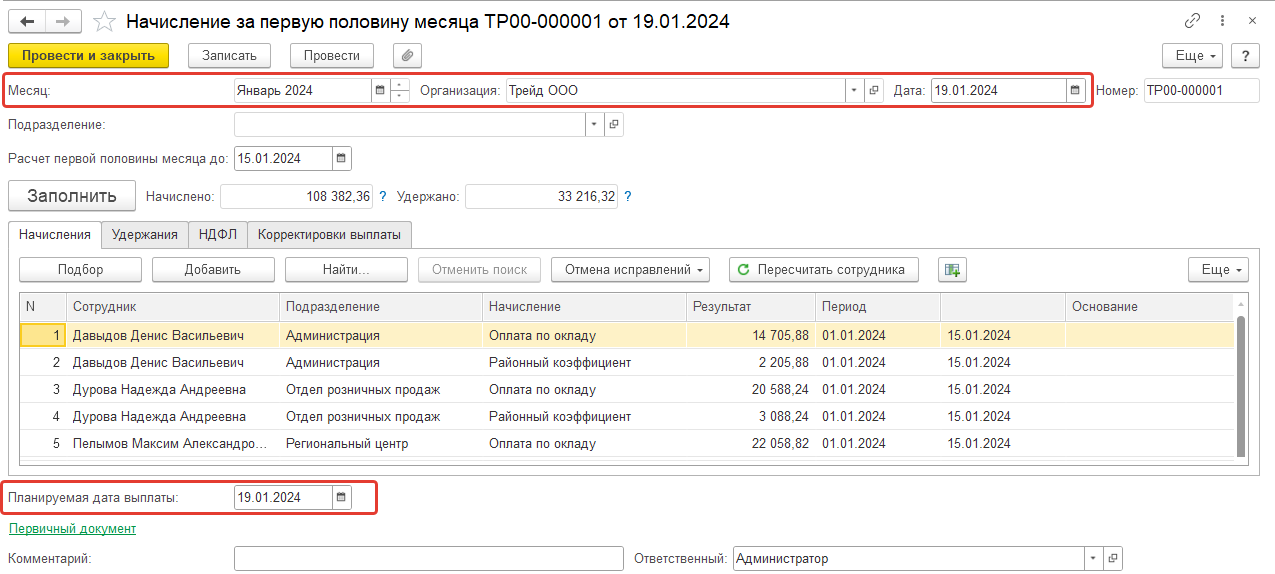
При выплате начисленных сумм сотруднику дата получения дохода для целей учета НДФЛ корректируется на дату ведомости на выплату зарплаты (но для учета и анализа будет удобнее, если дата предварительной выплаты в документе-начислении и дата фактической выплаты в ведомости на выплату будут относится к одному периоду признания доходов по НДФЛ).
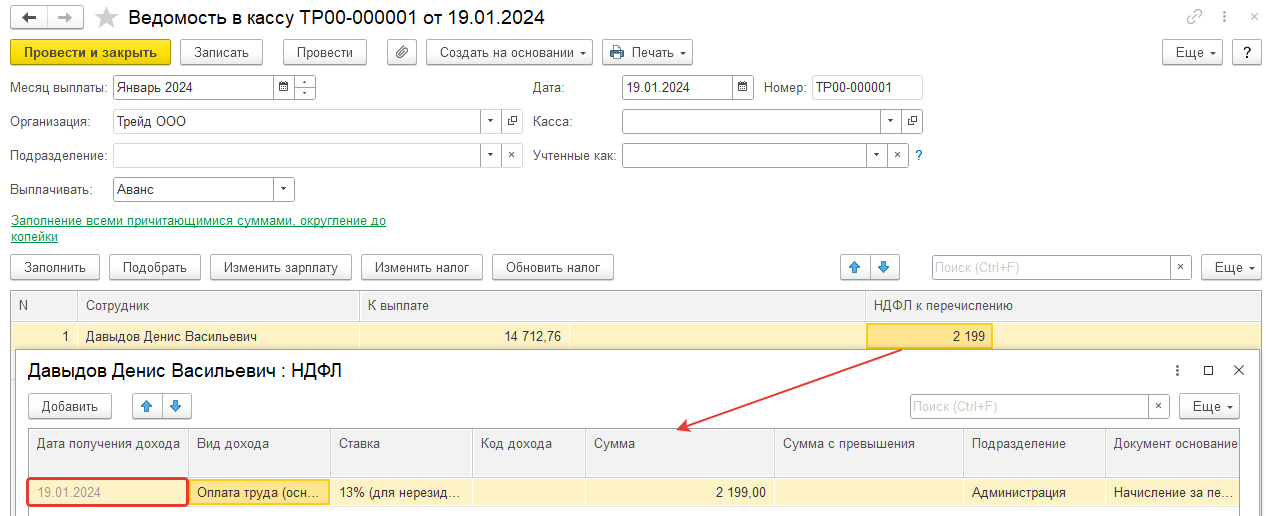
Если же ведомость на выплату создана от одной даты, а реальная выплата была произведена позднее, то дату выплаты можно уточнить:
Вариант А – в ведомости на выплату в разделе "Выплата зарплаты и перечисление НДФЛ".
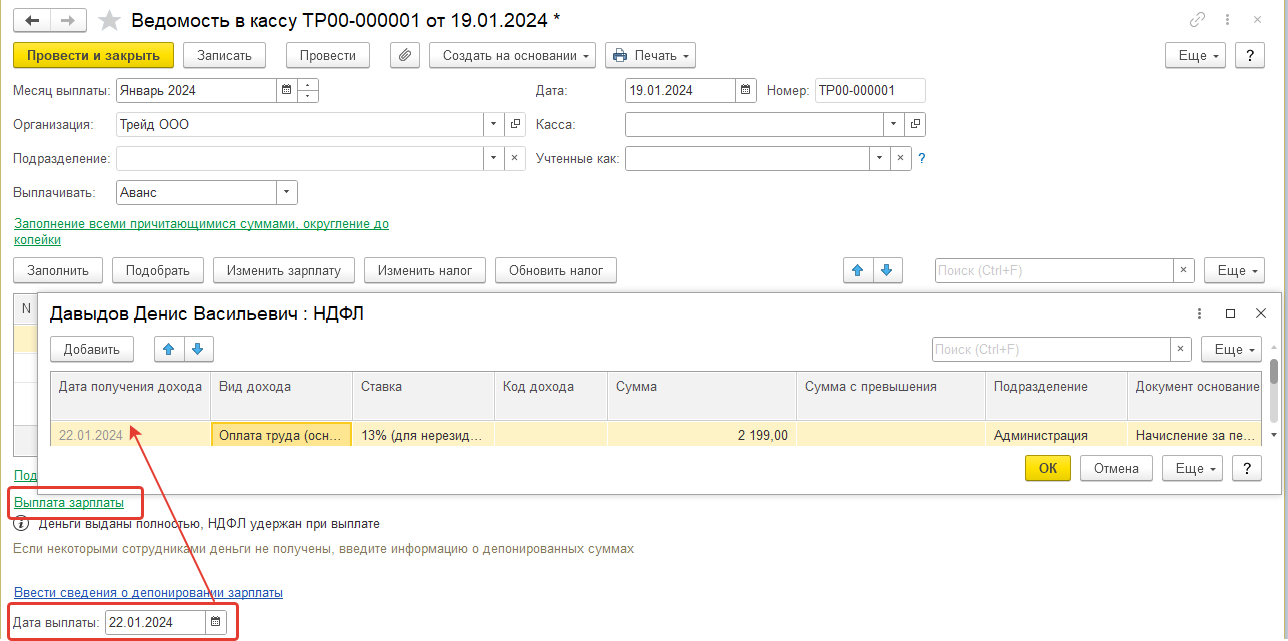
Вариант Б – введя на основании ведомости документ "Подтверждение выплаты доходов", если ведомость по тем или иным причинам уже нельзя перепровести (например, она передана в банк и не редактируется).
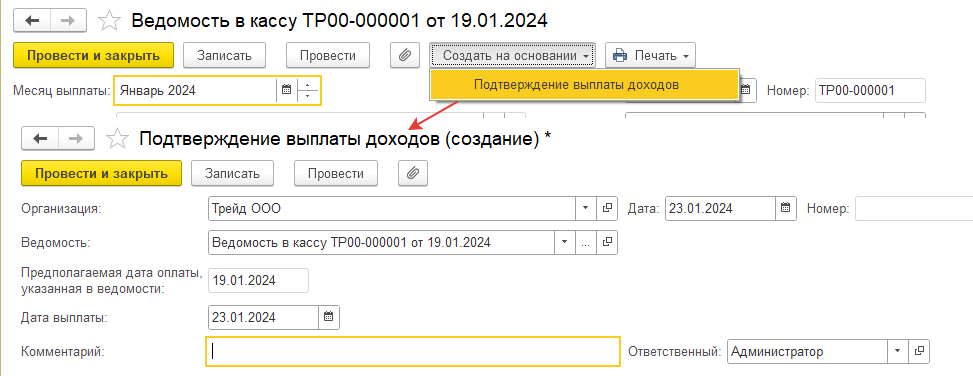
В момент выплаты удерживается НДФЛ с доходов сотрудников. Удержанный налог отражается в ведомости автоматически – по умолчанию на дату ведомости на выплату (т.е. на ту же дату, на которую признается налог исчисленный).
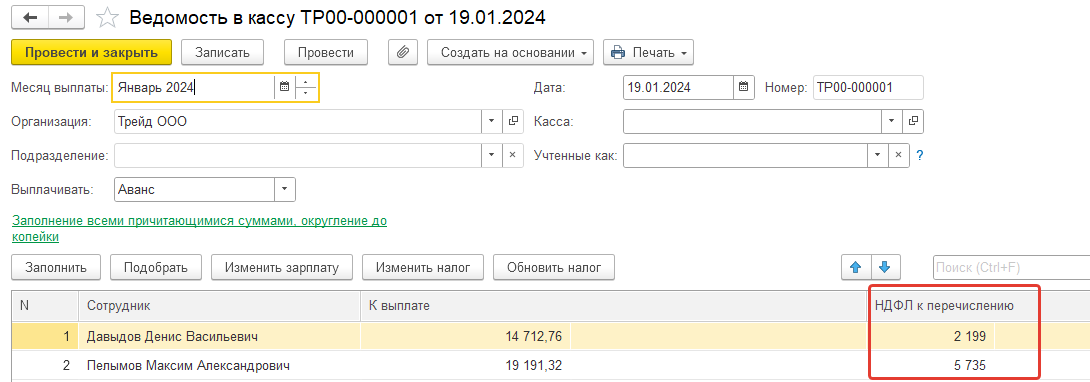
Важно!
Крайне нежелательно вносить ручные правки в суммы ведомостей на выплату или суммы налога. Потому что при выплате учитывается документ-начисление (а какой доход мы выплачиваем, какое у него основание, откуда исчислен налог).
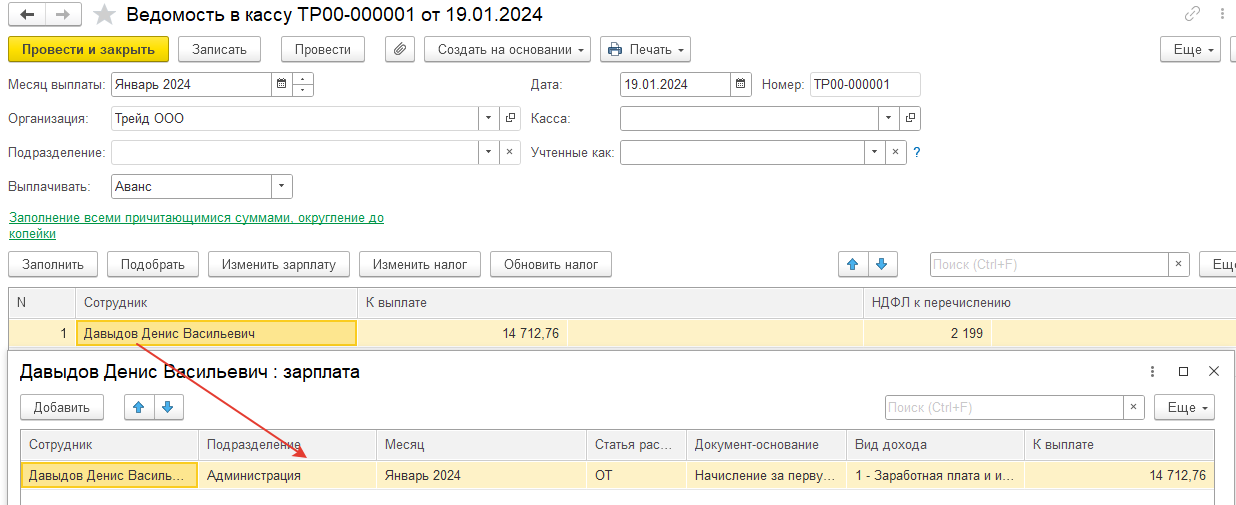
Кнопки "Изменить зарплату" или "Изменить налог" могу использоваться только в исключительных случаях, с последующей проверкой расчета и учета сумм НДФЛ.
НДФЛ перечисленный с 2024г. в отчетах по НДФЛ не регистрируется. Поэтому налог не отражается в ЗУП, перечисление налога ведется в бухгалтерской программе.
Таким образом, в нашем учебном примере за первый период января (с 1 по 22) был начислен и выплачен аванс. Сумма дохода и налога исчисленного сформирована в документе по расчету за первую половину месяца.
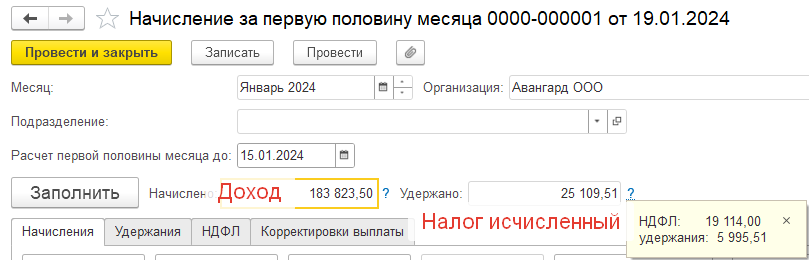
Доход признан в налоговом учете в момент выплаты, налог удержан на дату ведомостей на выплату зарплаты.
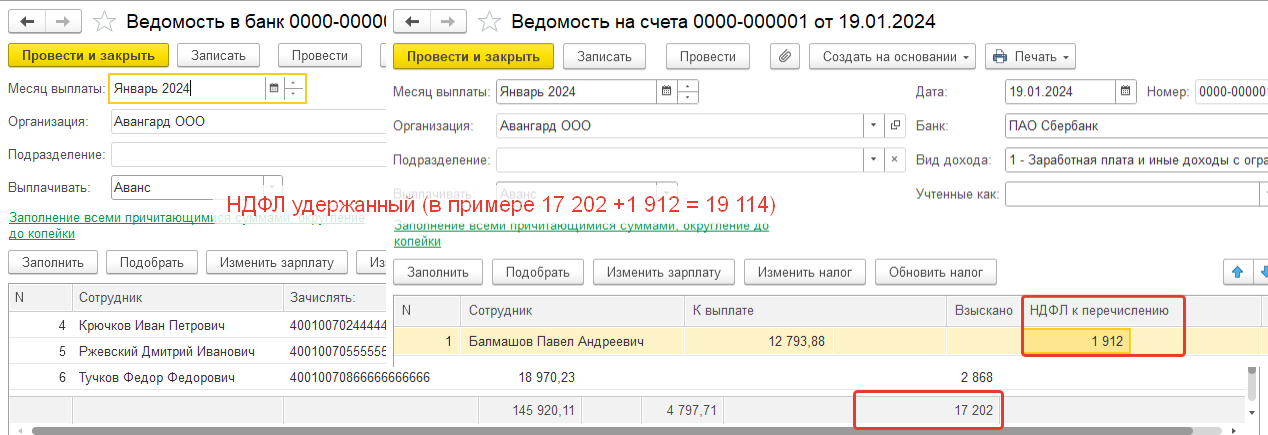
25е число каждого месяца – единый день сдачи отчетов и уведомлений. В те периоды, когда не сдаются квартальные отчеты, используются так называемые промежуточные отчеты:
Уведомление об исчисленных суммах НДФЛ;
Персонифицированные сведения о физических лицах,
Форма ЕФС-1 (форма объединяет в себе бывшие отчетные формы СЗВ-ТД, СЗВ-СТАЖ, ДСВ-3, 4-ФСС) в части электронных трудовых книжек.
В квартальный период подаются отчетные формы:
6-НДФЛ
РСВ
ЕФС-1
Кроме того, сдаются различные статистические формы.
Напомним, что для НДФЛ с 2024г. выделены два периода для подачи уведомления – уведомление за вторую часть месяца подается не позднее 3го числа следующего месяца.
Рассмотрим работу в отчетные периоды на примере первого месяца.
В текущем разделе мы рассмотрим подготовку данных для уведомления об исчисленных суммах налога по НДФЛ (сотрудники приняты в январе, подавать отчеты за прошлый год в учебной базе нет необходимости).
Для формирования данных к уведомлению в программе создается документ "Отражение удержанного НДФЛ в бухучете".
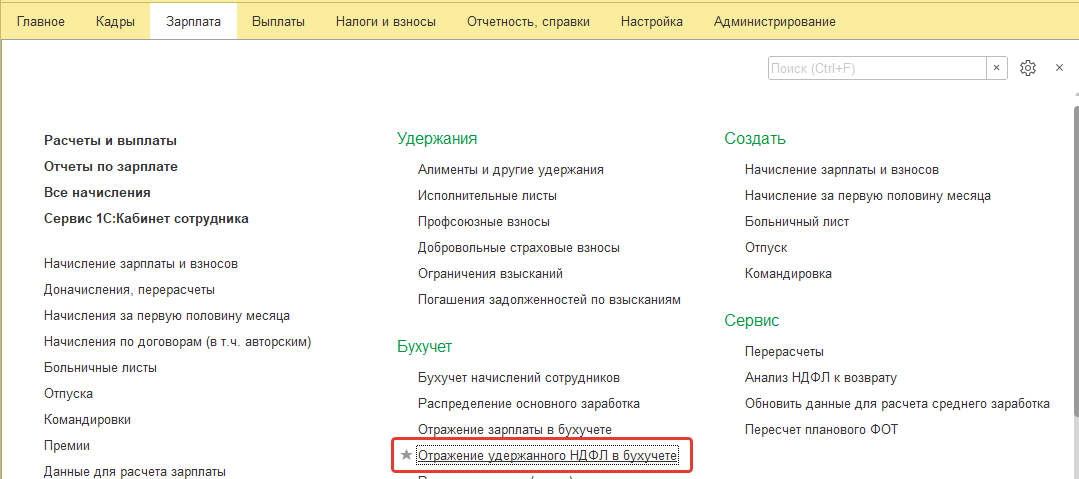
Документ заполняется автоматически по соответствующей команде.

Заполнение сведений об удержанном ведомостями программы налоге ведется в разрезе КБК, регистрация в ИФНС и сроков перечисления налога.
Практикум №75
Перейдем в раздел "Зарплата – Отражение удержанного НДФЛ в бухучете". Создадим здесь поочередно документы для двух организаций информационной базы. Для каждого документа укажем период сдачи – январь, дата документа – 25.01.2024. Документы заполняем автоматически по команде "Заполнить".
Документ для ООО "Авангард" будет содержать одну строку.
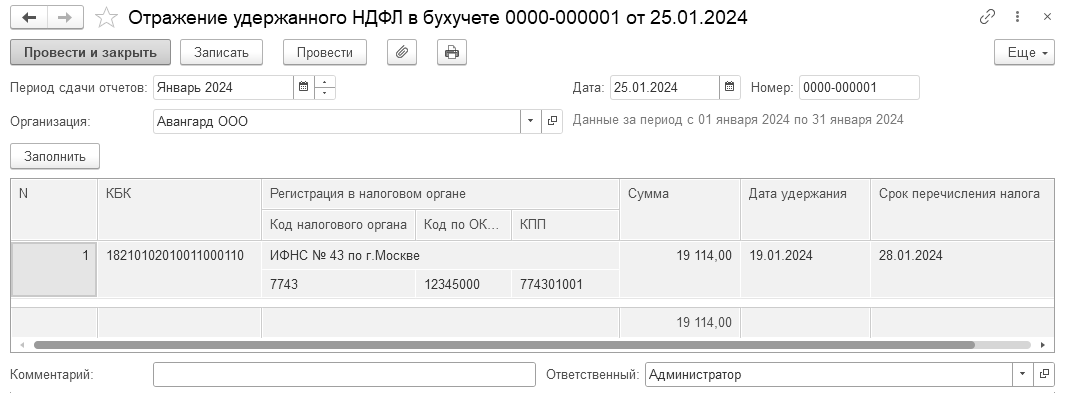
Документ для ООО "Трейд" будет содержать две строки – отдельно для каждой ИФНС.
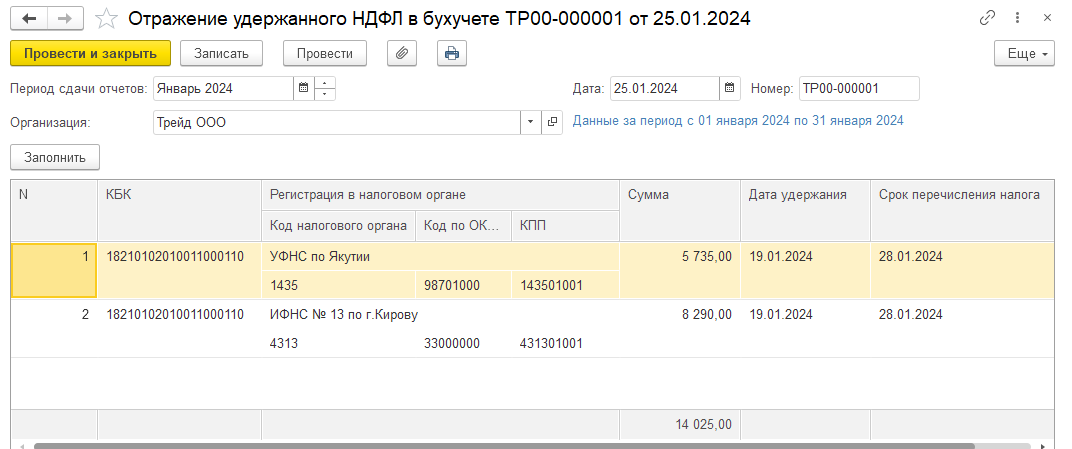
Проведем документы. Выведем печатную форму документа.
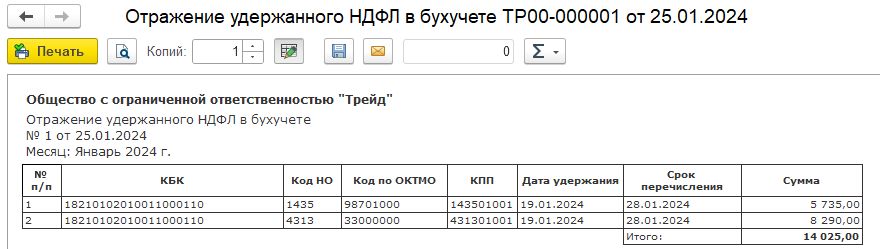
Еще раз проследим, как складываются суммы по налогам в уведомлении:
- документы-начислятели рассчитывают и регистрируют доход и налог исчисленный
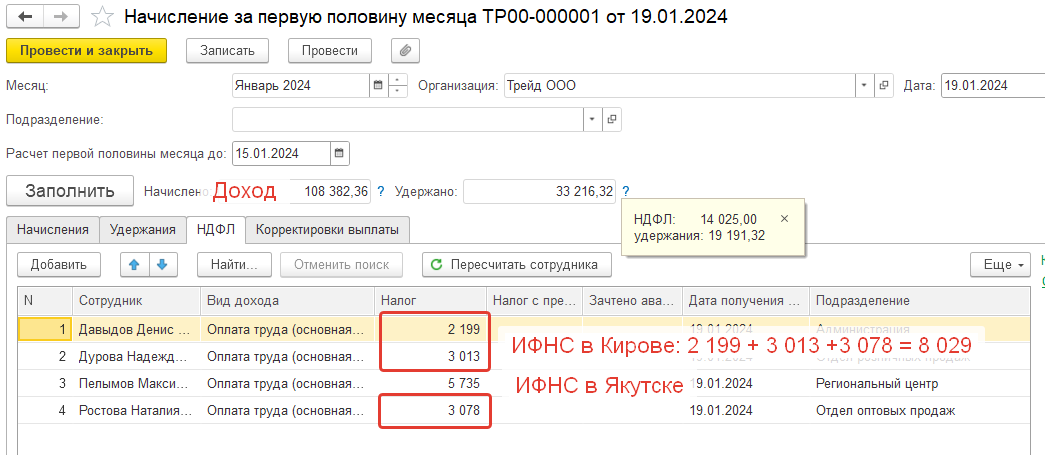
- ведомости на выплату уточняют при необходимости дату получения для дохода и регистрируют налог удержанный, который и отражается в данном документе.
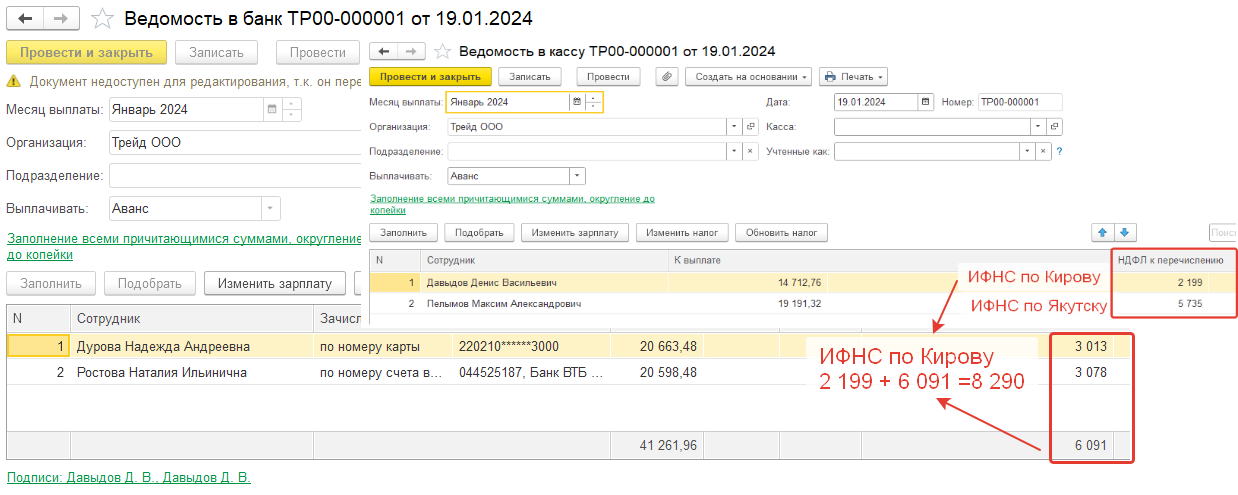
Для удобства анализа сумм по НДФЛ рекомендуется пользоваться отчетами по налогам и взносам (они будут рассмотрены далее).
Далее следует передать документы в бухгалтерскую программу для формирования уведомления по НДФЛ.
Предполагается, что указанный документ после проведения будет передан в бухгалтерскую программу. При этом проводок он не делает, движения по регистрам не осуществляет. На его основании формируется бухгалтерский документ-аналог "Сведения об удержанном НДФЛ" (ниже на рисунке показан вид документа в программе 1С:Бухгалтерия предприятия, ред.3.0).
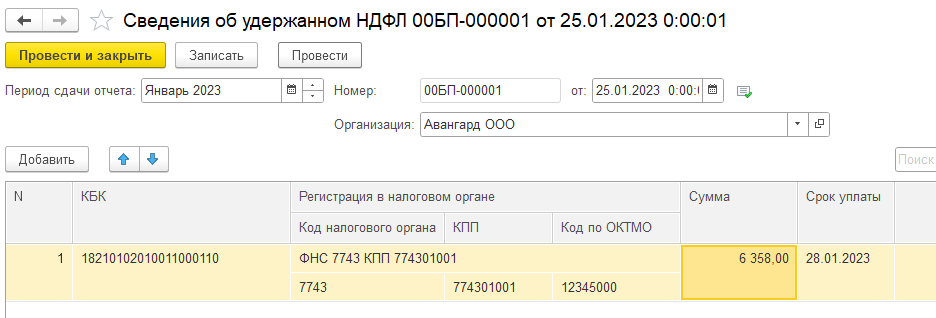
Информация в документе будет служить основанием для заполнения отчетного документа "Уведомление об исчисленных суммах налогов" (ниже на рисунке показан вид уведомления, заполненного вручную в программе 1С:Бухгалтерия предприятия, ред.3.0).
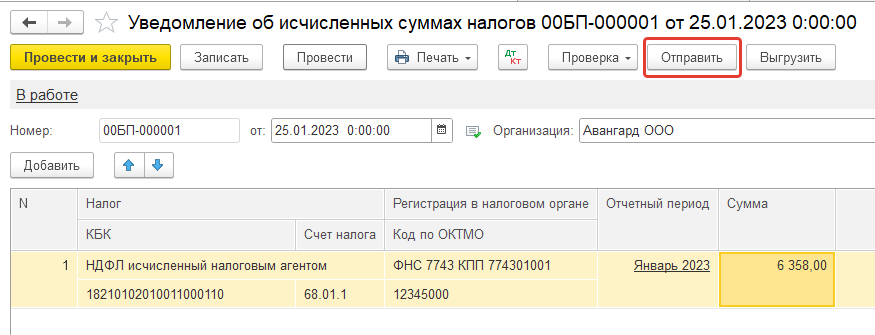
По данным документа можно подготовить отчет "Данные для отражения удержанного НДФЛ в бухучете". Отчет можно вызвать в разделе "Зарплата".

Отчет формируется по данным документа за выбранный период.
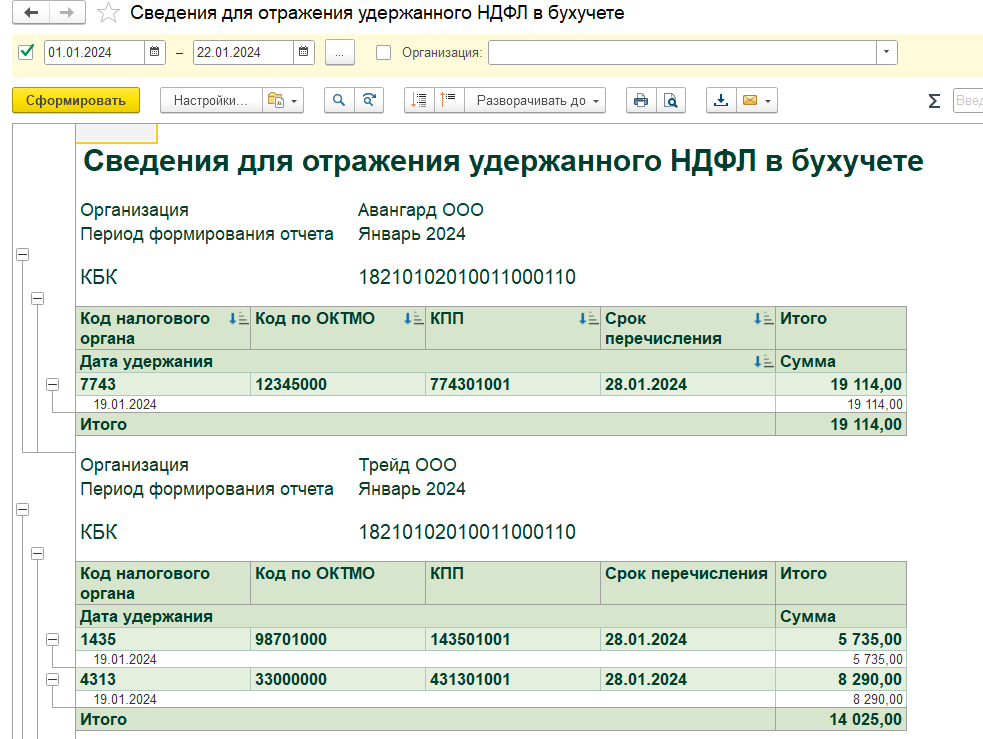
3 числа необходимо будет формировать данный документ, также выбрав месяц январь. В учебном примере мы не планируем выплачивать в этом месяце какие-либо доходы до зарплаты, поэтому докуменнт не создается.
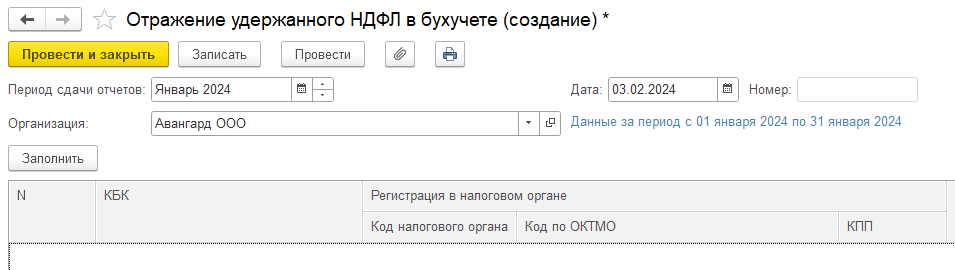
Окончательный расчет зарплаты за месяц производится документом "Начисление зарплаты и взносов". Документ доступен в разделе "Зарплата / Все начисления" либо "Зарплата / Начисление зарплаты и взносов".
Документ " Начисление зарплаты и взносов" обязательно создается в конце каждого месяца и предназначен для решения следующих задач:
Для расчета сумм постоянных ежемесячных начислений и удержаний;
Для регистрации оплаты по договорам подряда;
Для расчета плановых начислений, заданных для определенных месяцев;
Для расчета "выстреливающих" начислений и удержаний (от определяющего показателя и от определяющего вида времени);
Для расчета сумм удержания займов и процентов по займам;
Для исчисления сумм НДФЛ со всех зарегистрированных доходов сотрудников, которые еще не учтены при расчете налога;
Для расчета страховых взносов;
Для расчета и регистрации фактически отработанного времени.
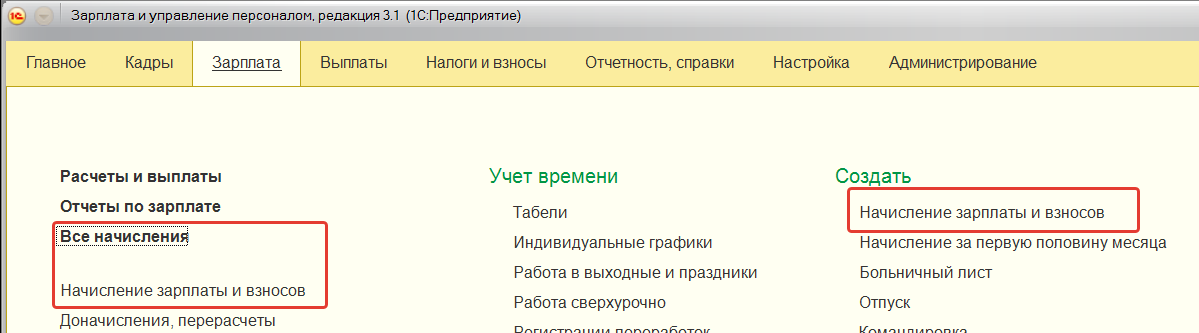
Документ может создаваться как для всей организации, так и по отдельным подразделениям. Напомним, что наличие поля "Подразделения" зависит от установки флага "Выполнять расчет по организации в целом" в настройке расчета зарплаты в программе. При установлении флажка поле "Подразделение" в документе "Начисление зарплаты и взносов" недоступно. В документе обязательно указывается месяц начисления – месяц, в котором будут производиться взаиморасчеты с сотрудниками, расчет налогов и отражение в учете, и планируемая дата получения дохода.
Команда "Заполнить" сразу выполняет и заполнение, и расчет сумм по документу по всем закладкам. В документе предусмотрены следующие закладки:
Начисления – по всем начислениям, требующим окончательного расчета (ежемесячным, сценарным, выстреливающим);
Доначисления, перерасчеты – для автоматического расчета сумм перерасчетов за прошлые месяцы при изменении постоянных начислений "задним числом";
Начисления по договорам подряда, в том числе авторским;
Пособия – для регистрации периода действия ежемесячных государственных пособий по уходу за ребенком;
Удержания – по всем удержаниям, требующим окончательного расчета;
НДФЛ – рассчитываются суммы НДФЛ (это исчисленный налог);
Взносы – рассчитываются суммы страховых взносов на обязательное страхование;
Погашения займов – для сумм погашения займа из заработной платы.
Корректировки выплаты – суммы НДФЛ к зачету/ возврату.
Практикум №76
Из раздела "Зарплата/ Начисления зарплаты и взносов" создадим документ "Начисление зарплаты и взносов" для расчета сумм сотрудникам ООО "Авангард" за январь 2024. Создадим документ, укажем месяц начисления – январь 2024, учтоним даты в документе.
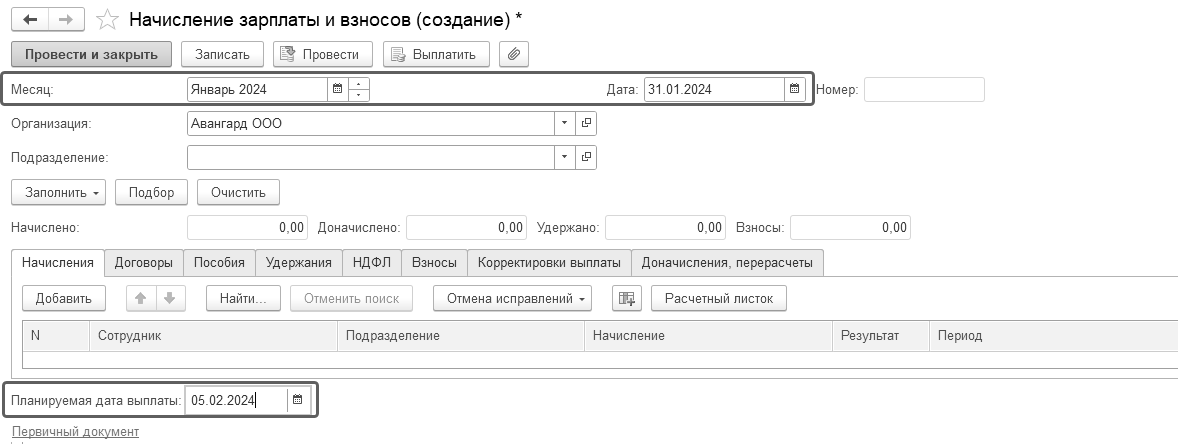
По команде "Заполнить" заполним и рассчитаем суммы сотрудникам.
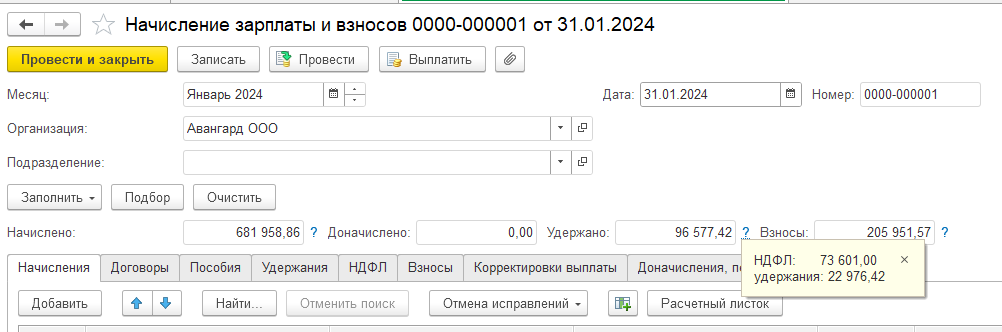
Проведем документ. Анализ полученных сумм произведем ниже.
Обратите внимание, что документ можно заполнять подбором на одного или нескольких сотрудников по команде "Подбор". Также существует возможность очистить документ. Кроме того, в уже заполненный документ можно дозаполнять новых сотрудников или перезаполнять, не затирая внесенные ручные правки.
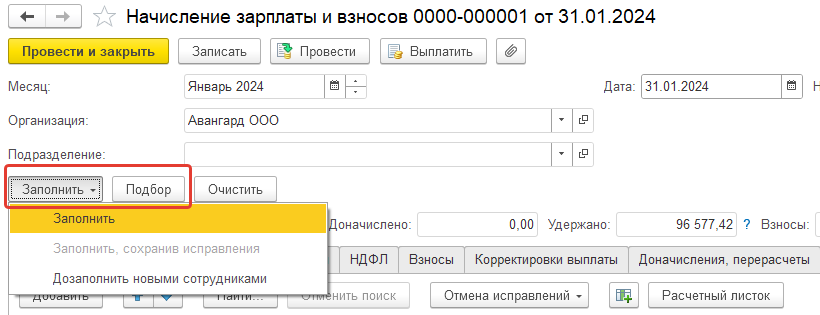
В документе отображаются также общие суммы начислений и удержаний, а также страховых взносов. При установленных отборах итоговая сумма не изменяется.
Проанализируем заполнение каждой закладки.
Начисления. Здесь заполняются плановые начисления (кроме пособий), в том числе выполняемые в определенных месяцах, а также начисления, выполняемые при вводе определяющих показателей. При этом для каждого сотрудника указывается вид начисления, показатели его расчета, период действия начисления (даты начала и окончания).
Для отображения дополнительных сведений по начислениям можно воспользоваться кнопкой "Подробно" в форме документа на данной закладке. При этом будут отображаться показатели расчета начисления, отработанные дни и часы. Также по отдельной команде можно вывести расчетный листок.

В документе можно выполнить сортировку, установив курсор на нужный столбец с данными и нажав команду "Еще/ Сортировать"
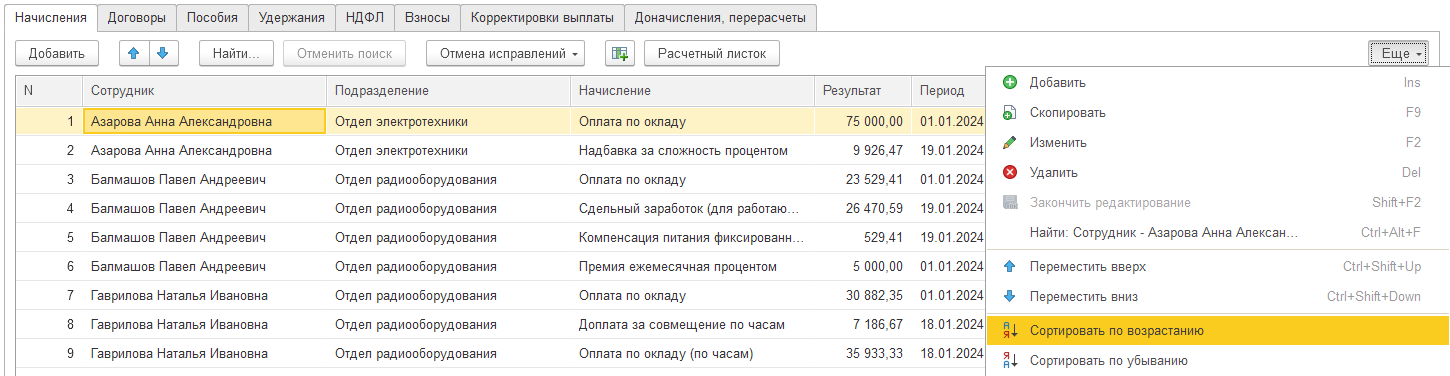
Также напомним, что в разделе "Настройка / Дополнительные настройки" есть возможность управлять выводом информации в печатные формы (рассматривали при изучении документов по приёмам на работу), а также упорядочиванием списка сотрудников в документах программы.
Практикум №77
Проанализируем полученный расчет начислений на закладке "Начисления" для сотрудников ООО "Авангард".
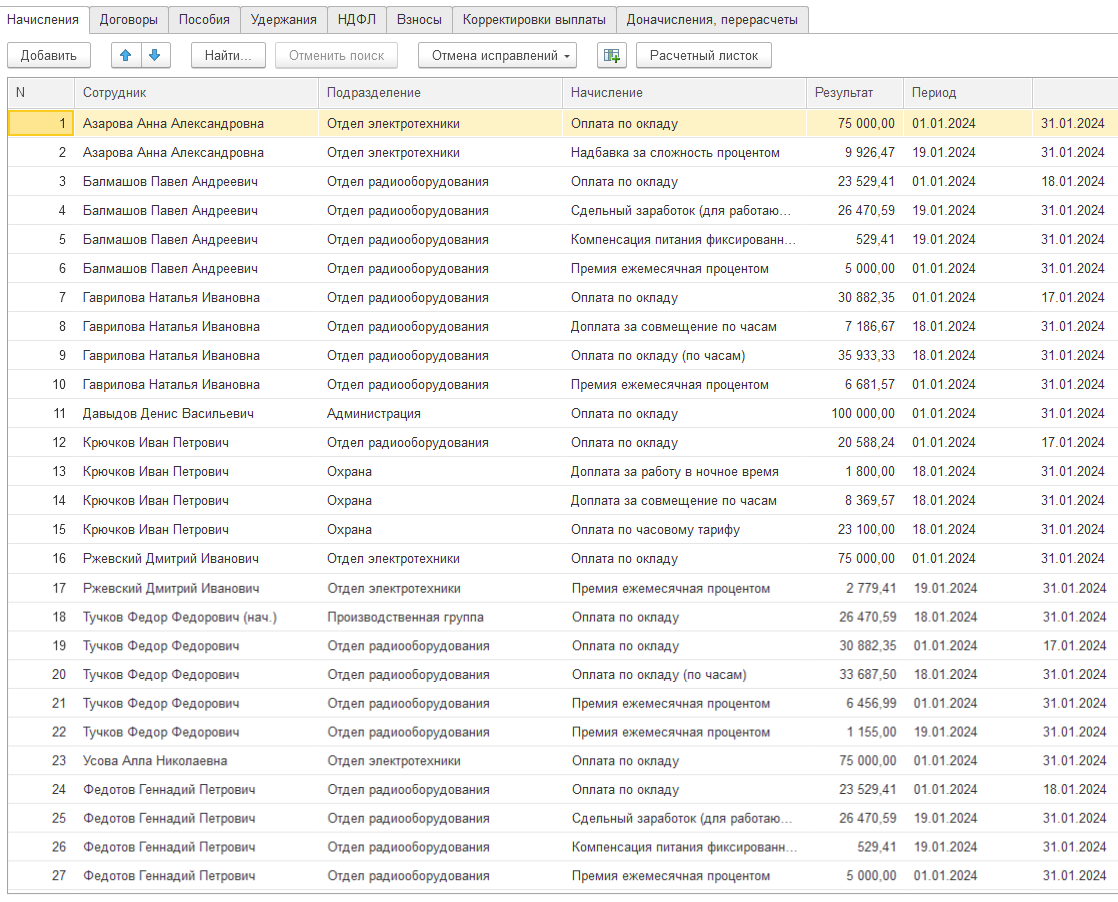
Отработанное время принимается в соответствии с графиками работы сотрудников, т.к. отклонения за месяц не зарегистрированы.
1) Азарова А.А.
- График работы – Пятидневка 40ч. (принято к учету за январь 17 дней);
- История изменения оплаты труда на рисунке ниже;
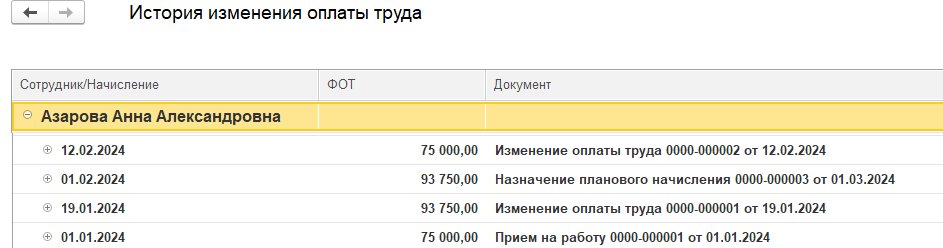
Расчет оплаты:
Оплата по окладу = оклад / норма дней * время в днях = 75 000 / 17 *17 = 75 000 руб.
Надбавка за сложность с 19.01 по 31.01. (9 раб.дней) = расчетная база (оклад) * 25% = (75 000/17*9) * 25% = 39 705,88*25% = 9 926,47 руб.
2) Ржевский Д.И. (условия и расчет аналогично Азаровой А.А., но вместо надбавки используется процентная премия, также с 19 числа в размере 7%). Расчет оплаты:
Оплата по окладу = оклад / норма дней * время в днях = 75 000 / 17 *17 = 75 000 руб.
Премия с 19.01 по 31.01. (9 раб.дней) = расчетная база (оклад) * 7% = (75 000/17*9) * 7% = = 39 705,88*7% = 2 779,41 руб.
3) Усова А.Н. (условия и расчет аналогично Азаровой А.А., кроме личной надбавки за сложность):
Оплата по окладу = оклад / норма дней * время в днях = 75 000 / 17 *17 = 75 000 руб.
4) Балмашов П.А.
- График работы – Пятидневка 40ч. (принято к учету за январь 17 дней);
- История изменения оплаты труда на рисунке ниже;
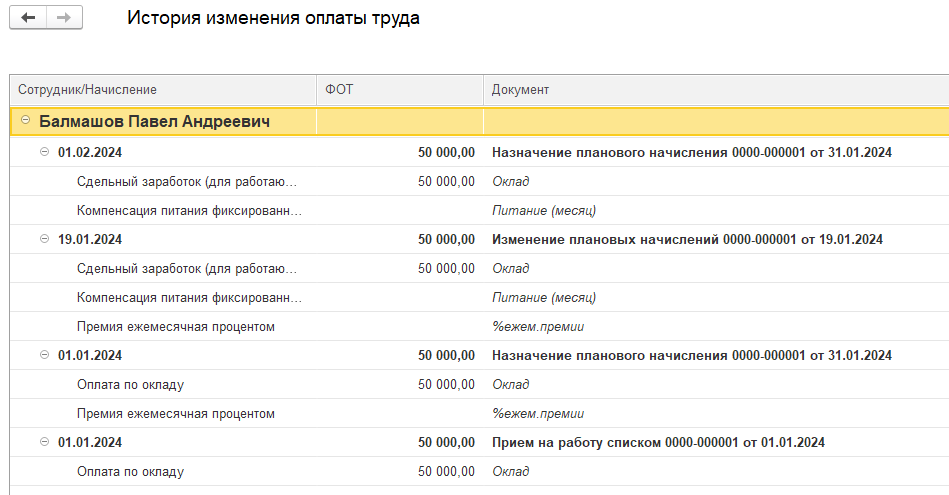
Расчет оплаты:
- Оплата по окладу с 01 по 18 (учтено 8 дн.) = оклад / норма дней * время в днях =
50 000 /17 * 8 = 23 529,41 руб.
- Компенсация стоимости питания назначена с 19.01 (принято к учету 9 дн.) рассчитывается как стоимость питания / норма дней * время в днях =
= 1 000 /17 * 9 дн. = 529,41 руб.
- Оплата по сдельному заработку по окладу рассчитывается исходя из месячной тарифной ставки 50 000 руб., принятого к учету отработанного времени (с 19 по 31 января учтено 9 дн.) и сведений о сдельном заработке, введенных документом "Данные для расчета зарплаты". Проанализировать учтенную сдельную оплату можно по кнопке "Подробнее", к расчету принято 17 000 руб.
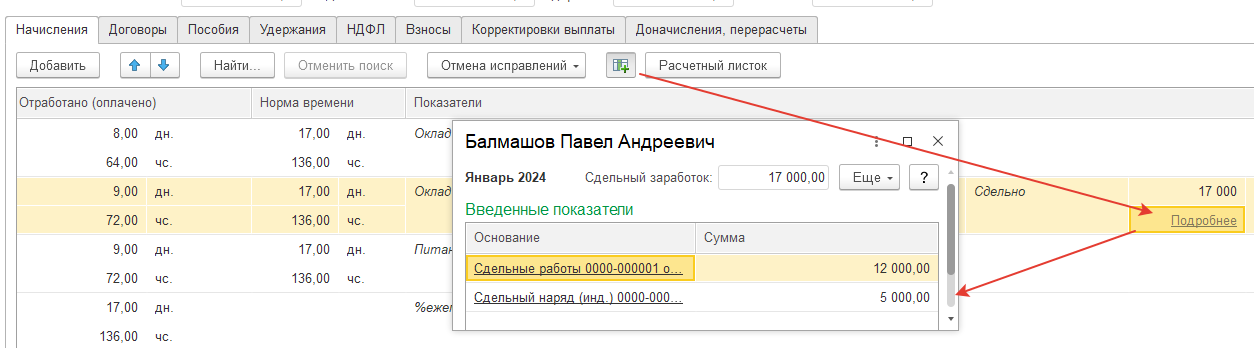
Таким образом, расчет будет производиться по формуле: МАКС (сдельный заработок, оклад*доля неполного времени/ норма дней* время в днях) =
= МАКС (17 000; 50 000 / 17 * 9) = МАКС (17 000; 26 470,59) = 26 470,59 руб.
Премия ежемесячная процентом рассчитывается от фактического оклада и сдельной оплаты, формула расчета: (Оплата по окладу+сдельный заработок)*процент премии = (23 529,41 +26 470,59)*10% = 50 000 * 10%= 5 000 руб.
5) Федотов Г.П. (условия и расчет аналогично Балмашову П.А.):
- Оплата по окладу = 50 000 /17 * 8 = 23 529,41 руб.
- Сдельная оплата: = МАКС (18 000; 50 000 / 17 * 9) = 26 470,59 руб.
- Компенсация стоимости питания = 1 000 /17 * 9 дн. = 529,41 руб.
- Премия ежемесячная процентом = (23 529,41 +26 470,59)*10% = 5 000 руб.
6) Гаврилова Н.И.
В течение месяца менялась норма времени и плановые начисления:
С 01.01 по 17.01 график работы – Пятидневка 40ч. (норма 17дн., учтено 7 дн.);
С 18.01. по 31.01. график работы – Сменный 2/2 Б (норма за январь 15 дн.165 часа, учтено 7 дн. 77ч.);
История изменения начислений на рисунке ниже.
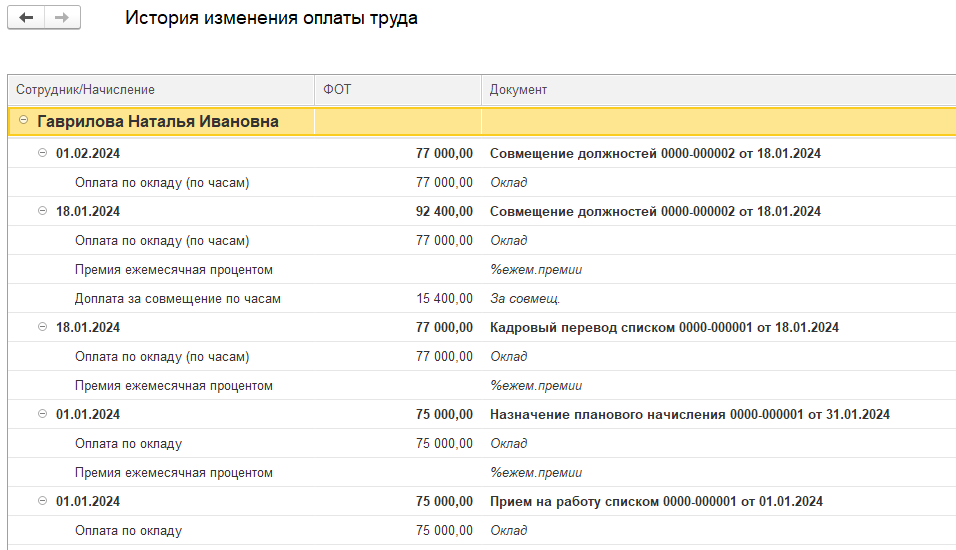
Расчет оплаты:
- Оплата по окладу = оклад / норма дней * время в днях = 75 000 /17 * 7 = 30 882,35 руб.
Оплата по окладу (по часам) = оклад / норма часов * время в часах = 77 000 / 165 * 77 = 35 933,33 руб.;
Доплата за совмещение назначена с 18.01. (на этот период пришлось 7 дн. 77ч.) в размере 15 400 руб., доплата рассчитывается в часах по формуле =
размер доплаты / норма часов * время в часах = 15 400/ 165* 77= 7 186,67 руб.
Премия ежемесячная за месяц процентом от фактического оклада рассчитывается по формуле: расчетная база (оплата по окладу+оплата по окладу по часам)*процент премии = (30 882,35 + 35 933,33)*10% = 66 815,68 * 10% = 6 681,57 руб.
7) Давыдов Д.В.
- График работы – Пятидневка 40ч. (принято к учету за январь 17 дней);
- Оплата за месяц не изменялась, оклад при приеме на работу назначен в размере 100 000руб.
- Расчет оплаты:
Оплата по окладу = оклад / норма дней * время в днях = 100 000 /17 * 17 = 100 000 руб.
8) Крючков И.П.
В течение месяца менялась норма времени и плановые начисления:
С 01.01 по 17.01 график работы – Пятидневка 40ч. (норма 17дн., учтено 7 дн.);
С 18.01. по 31.01. график работы – Сутки/трое А (норма за январь 16 дн.184 часа, учтено 7 дн. 77ч., из них 30 - ночные);
История изменения начислений на рисунке ниже.
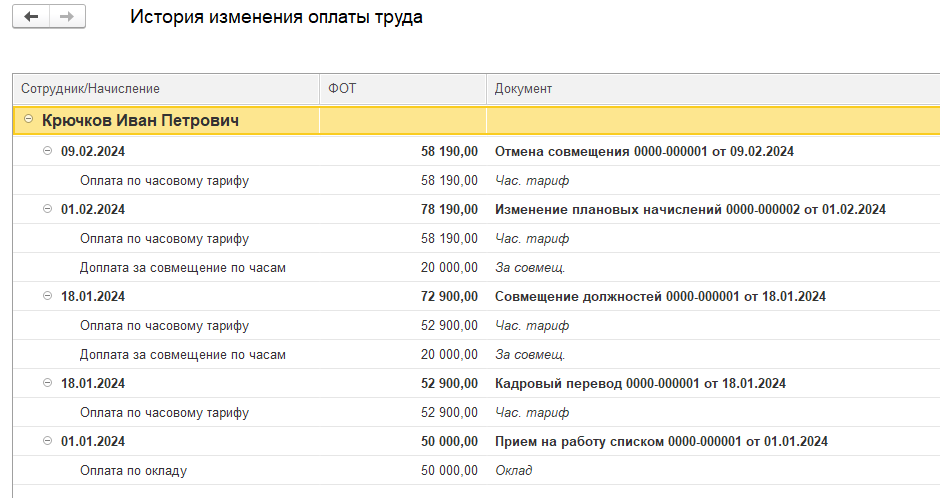
Расчет оплаты:
- Оплата по окладу с 1 по 17 =оклад/норма дней*время в днях=50 000 /17 * 7=20 588,24руб.
- Оплата по часовому тарифу с 8 по 31 = часовой тариф 300 руб. в час * время в часах =
= 300 * 77 = 23 100 руб.
- Доплата за ночное время сформирована, т.к. графиком работы введено ночное время.
Процент доплаты за ночные часы указан в учетной политике организации и составляет 20%. Доплата рассчитана как тарифная часовая ставка*ночное время*20% = 300*30*20%=1 800 руб.
Доплата за совмещение рассчитывается по часам, задана приказом в размере 20 000 руб. с 18.01 (77ч.) = размер доплаты / норма часов * время в часах = 20000/184*77 = 8369,57руб.
9) Тучков Ф.Ф., внутренний совместитель c 18.01.24
- График работы – Неполное время, 20ч. (принято к учету с 18.01 по 31.01=10 дней), норма определяется по графику Пятидневка 40ч. (норма за январь 17 дней)
- Начисления в течение месяца не изменялись, оклад 90 000 руб. назначен при приеме на работу.
- Расчет оплаты:
Оплата по окладу=оклад* доля неполного времени / норма дн.* время в дн.= 90 000 *0,5 / 17 * 10 = 26 470,59 руб.
10) Тучков Ф.Ф., основной работник
В течение месяца менялась норма времени и плановые начисления:
С 01.01 по 17.01 график работы – Пятидневка 40ч. (норма 17дн., учтено 7 дн.);
С 18.01. по 31.01. график работы – Сменный 2/2 А (норма за январь 16 дн.176 часа, учтено 7 дн. 77ч.).
История изменения начислений на рисунке ниже.
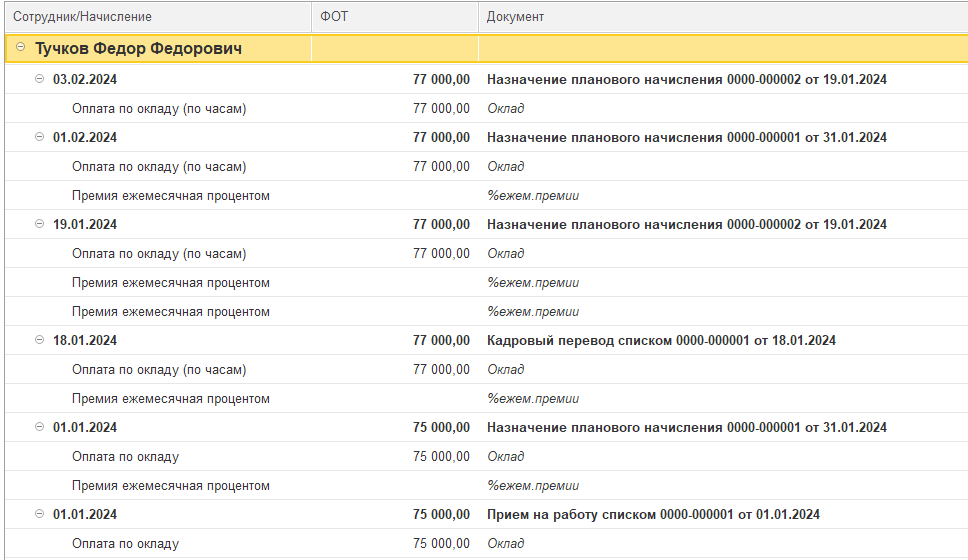
Расчет оплаты:
- Оплата по окладу = оклад / норма дней * время в днях = 75 000 /17 * 7 = 30 882,35 руб.
Оплата по окладу (по часам) = оклад / норма часов * время в часах = 77 000 / 176 * 77 = 33 687,50 руб.;
Премия по приказу №1 за целый месяц = расчетная база (оклад) * 10% = (30 882,35 +33 687,50)*10%=64 569,85*10%=6 456,99 руб.
Премия по приказу №2 с 19 по 31.01 (6 дн. 66ч.) = расчетная база (оклад) * 4% =
= (77 000/176 *66) *4% = 28 875 *4% = 1 155 руб.
При анализе обратите внимание на то, что:
- на закладке "Начисления" заполняются начисления со всеми способами выполнения, кроме способа "По отдельному документу", поэтому если непонятно, почему сформировано данное начисление сотруднику, следует посмотреть настройки способа выполнения данного начисления;
- по формуле начисления можно проанализировать, как оно должно рассчитываться, а из настройки показателей, входящих в формулу расчета, можно понять, где введен (или как рассчитан) размер показателя; анализировать помогает кнопка "Подробнее".
В организации может возникнуть необходимость в ручных корректировках сумм в документе по начислению зарплаты, а также в других документах по расчету разовых начислений за месяц. Программа позволят проводить ручные корректировки с сохранением информации при перерасчете документа. Возможны варианты исправлений: введена новая строка, исправлены показатели расчета, скорректированы сведения об отработанном времени, скорректирован результат расчета.
Исправленные строки отмечаются жирным шрифтом. При этом взаимосвязанные начисления автоматически пересчитываются, если в настройках расчета зарплаты установлен флаг "Выполнять автоматический пересчет документов при их редактировании".

Команда "Еще / Пересчитать сотрудника" позволяет выполнить пересчет сумм в документе без удаления ручных правок. При необходимости отменить исправления, можно воспользоваться соответствующей командой – перерасчет будет произведен автоматически.
Общая кнопка "Заполнить" очищает и заполняет документ заново по всем сотрудникам (ручные правки стираются).

Напомним, что в настройках расчета зарплаты существует возможность отключения автоматического расчета зарплаты при ручных правках в документах. В этом случае появляется отдельная команда "Пересчитать", которую следует нажимать всякий раз при внесении ручных исправлений.
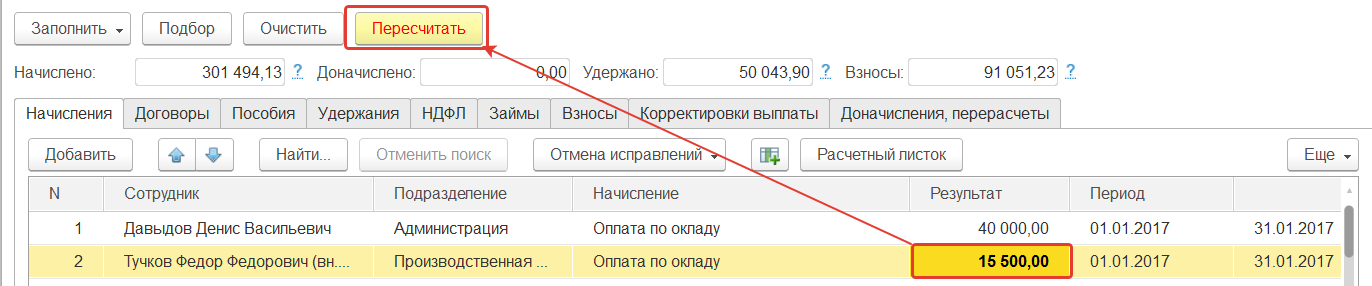
Убирать данную настройку рекомендуется на компьютерах очень низкой производительности.

Доначисления, перерасчеты. Здесь рассчитываются суммы начислений за прошлые периоды (месяцы) в связи с какими-либо исправлениями постоянных начислений в программе. Заполнение закладки зависит от настройки расчета зарплаты.
Начисление по договорам. Здесь рассчитываются суммы по договорам гражданско-правового характера и актам выполненных работ.
Заполнение закладок по доначислениям и договорам подряда мы проанализируем при расчете зарплаты за третий месяц.
Пособия. На данной закладке заполняются ежемесячные периоды действия государственных пособий, такое как пособие по уходу до 1,5 лет. За январь данные пособия никому не были назначены и, следовательно, – закладка не заполнена (ее мы сможем проанализировать при расчете за второй месяц).
Удержания. На данной закладке заполняются суммы ежемесячных удержаний, введенных документами по постоянным удержаниям, а также удержания, выполняемые при вводе показателя в документах по данным для расчета зарплаты.
Практикум №78
В нашей учебной базе рассчитаны суммы постоянных удержаний, введенных различными документами по удержаниям для сотрудников ООО "Авангард".
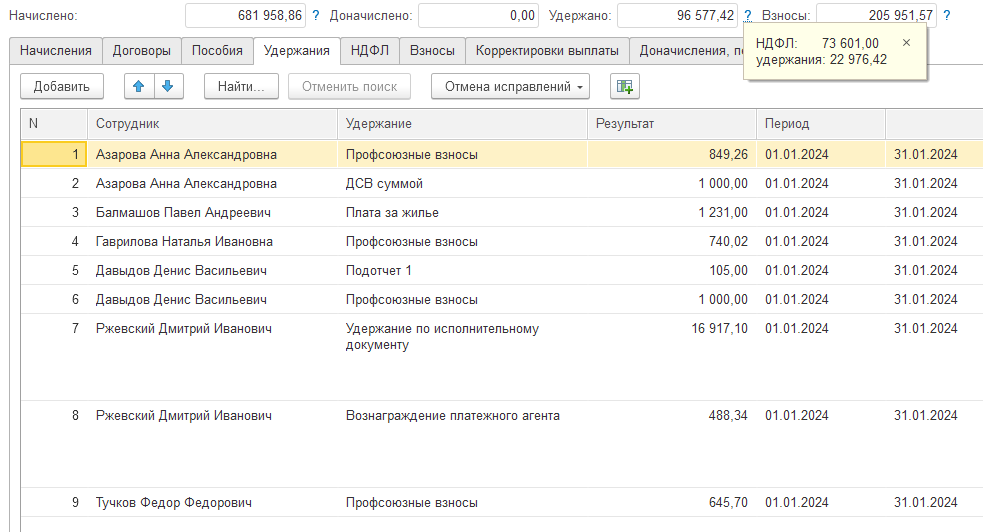
Проанализировать расчет можно таким же образом, как и расчет начислений. Кроме того, здесь даны ссылки на документы-основания, вводившие плановый размер удержания.
НДФЛ. Здесь рассчитываются налоги на доходы физических лиц (по ставке 13/15(30)%) за указанный период (период регистрации). Напомним, что на расчет НДФЛ влияют настройки начислений, и сведения о личных данных – вычеты, статус налогоплательщика.
Кроме того, налог рассчитывается в разрезе подразделений, поскольку в подразделениях могут использоваться разные коды ОКТМО. При расчете НДФЛ собираются не только сведения о доходах, которые указаны в табличных частях данного документа, но все сведения о доходах по физическим лицам, которые были зарегистрированы отдельными документами (такими как премии, больничные и т.п.) в данном месяце, и по которым не рассчитан налог.
Важно!
Поле "Налог" не рекомендуется редактировать вручную/

НДФЛ рассчитывается нарастающим итогом с начала года, учитывает также особым образом налог с аванса. Если ручные правки не будут соответствовать данным в системе, то в следующем месяце они сторнируются. При попытке откорректировать суммы налога вручную, будет выдано соответствующее сообщение программы.
Анализ рассчитанных сумм по НДФЛ можно производить в самом документе, используя переход к данным по вычетам и регистру налогового учета по НДФЛ.
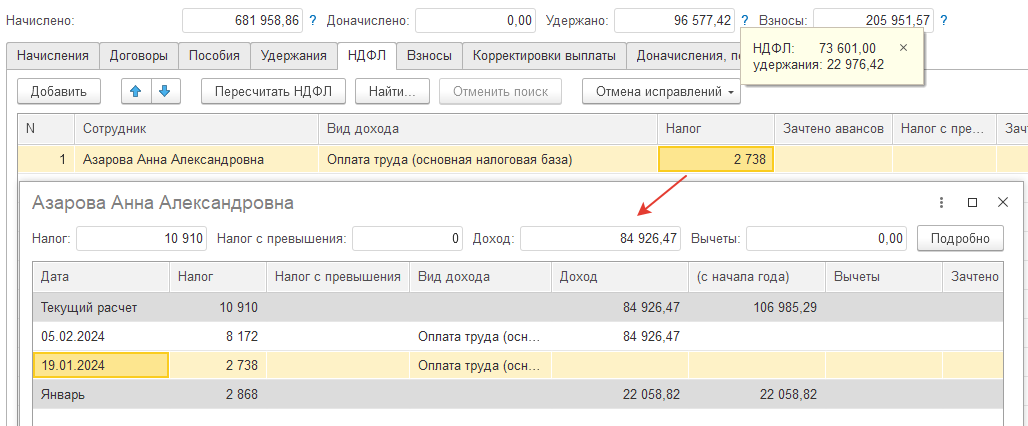
Практикум №79
В нашей учебной базе за январь 2024г. для ООО "Авангард" не вводились отдельные документы по расчету сумм сотрудникам, кроме аванса. НДФЛ рассчитан по данным текущего документа с учетом сведений о вычетах (суммы НДФЛ с аванса перерегистрируются отдельными строчками, отображение формы на рисунке ниже дано упрощенное).
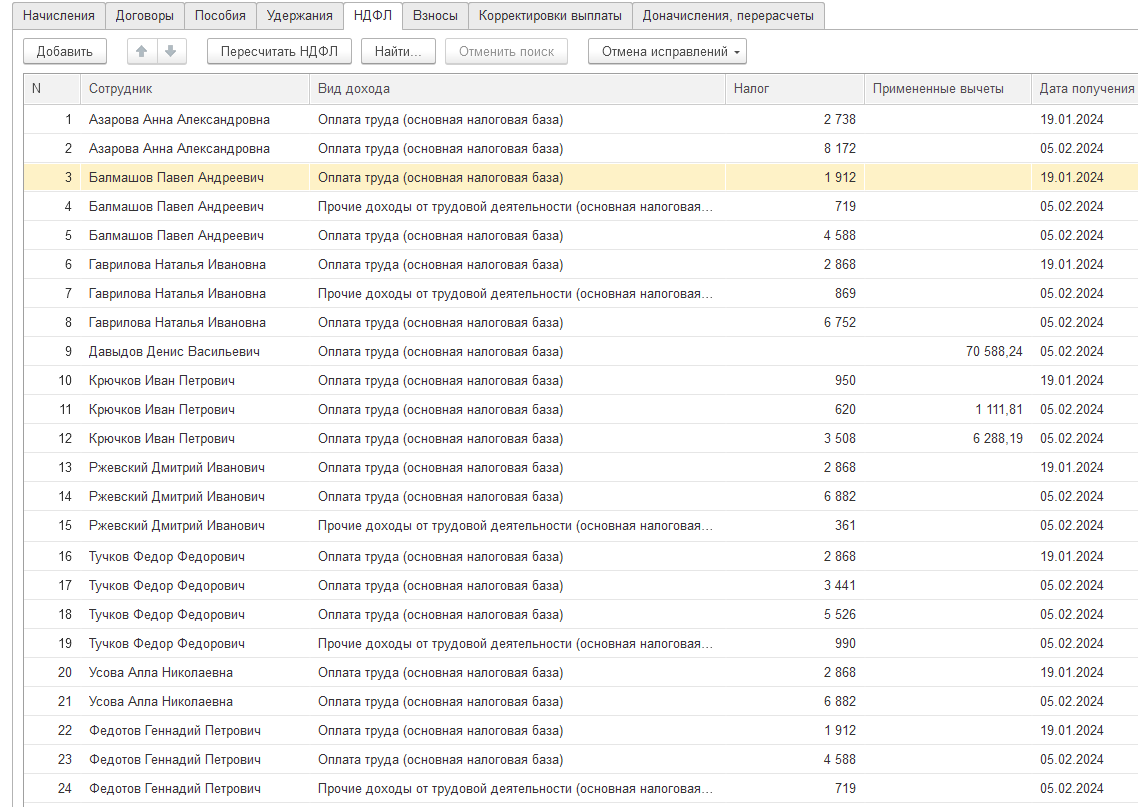
Давыдов Д.В. – есть стандартные вычеты на двоих детей и имущественный вычет. Сумма вычетов позволяет не исчислять НДФЛ в этом месяце.
Также вычеты есть у Крючкова И.П. Следует обратить внимание, что у него менялось место работы (подразделение) – вычеты распределены пропорционально.
Также два места работы у Тучкова Ф.Ф. (основное и по внутреннему совместительству).
Корректировки выплаты. Если НДФЛ получается отрицательный, то эта сумма на руки не выдается, а учитывается к зачету в последующих месяцах (см. раздел про возвраты НДФЛ в курсе далее). Информация по суммам к зачету и их списанию будет отражаться на данной закладке.
Погашения займов. В соответствии с условиями договора займа здесь заполняется сумма ежемесячного погашения, проценты по займу. За январь в учебной базе займы не вводились (этот механизм будет рассматривается в частных случаях).
Взносы. На данной закладке производится расчет сумм страховых взносов за месяц. На расчет страховых взносов влияют настройки учетной политики организации; настройки доходов (включение их во взносооблагаемую базу); личные данные сотрудников по разделу "Страхование" (Статус застрахованного лица, инвалидность).
База по взносам собирается за месяц по всем отдельным документам (таким как премии, больничные и т.п.), и при окончательном расчете учитывает данные текущего документа по заработной плате. Из формы документа можно оперативно просмотреть карточку учета по страховым взносам. Расчет взносов производится автоматически.
Практикум №80
В нашей учебной базе за январь не вводились отдельные документы по расчету сумм сотрудникам ООО "Авангард", следовательно, взносы рассчитаны только по данным текущего документа.
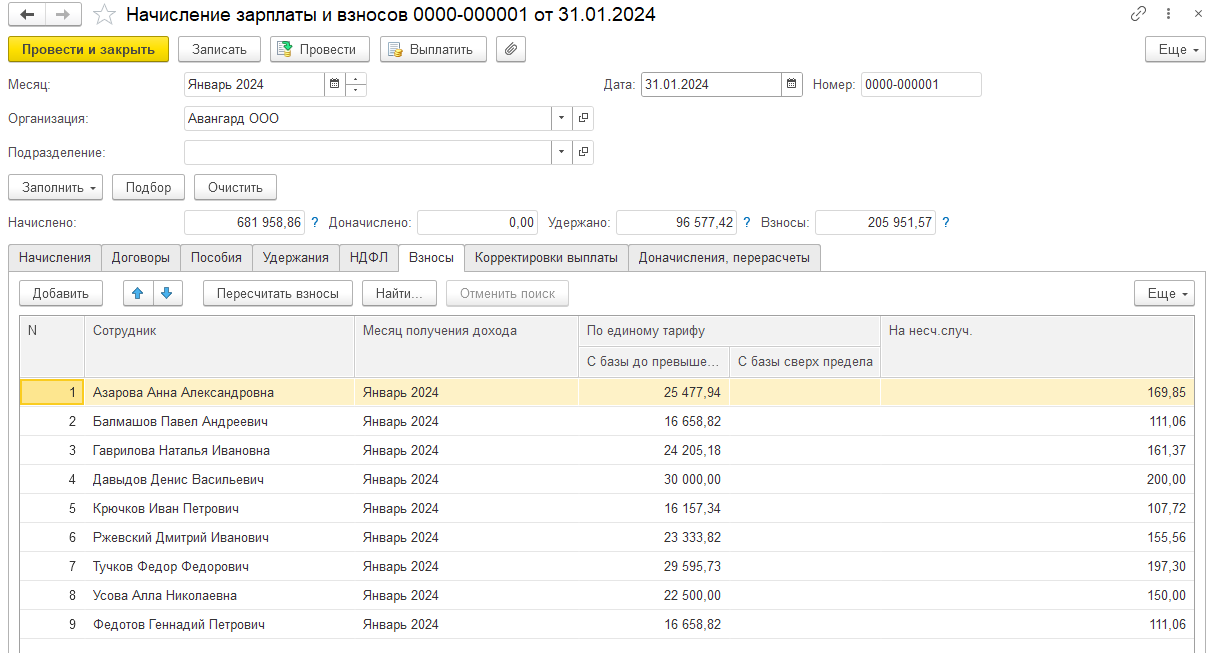
Данный документ означает закрытие расчета зарплаты сотрудникам за месяц.
Практикум №81
Необходимо начислить зарплату сотрудникам ООО "Трейд" за январь 2024г. Рассчитаем и проведем документ "Начисление зарплаты и взносов". Результат представлен на рисунках ниже.
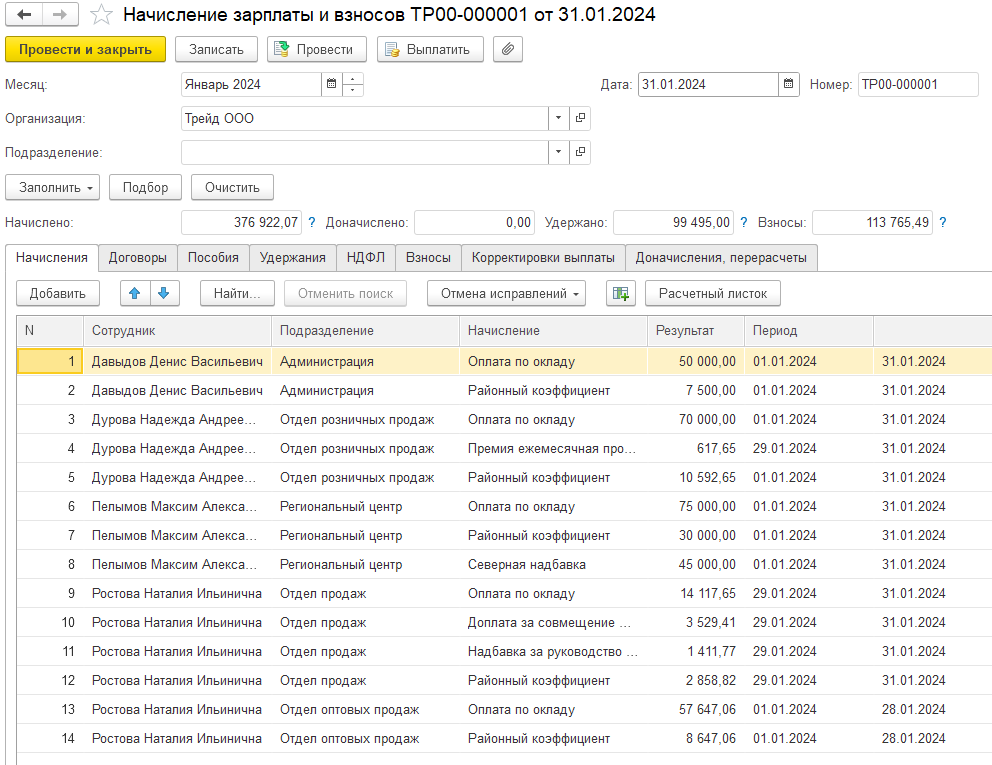
Требуется самостоятельно проанализировать результат расчета сумм сотрудникам.
При этом обратите внимание на следующие моменты:
- какие графики работы назначены сотрудникам;
- как менялся ФОТ и плановые начисления в течение месяца с учетом назначений доплат и переводов;
- какие удержания заданы сотрудникам;
- наличие сведений о вычетах по НДФЛ при расчете, а также разных ИФНС.
Удержания
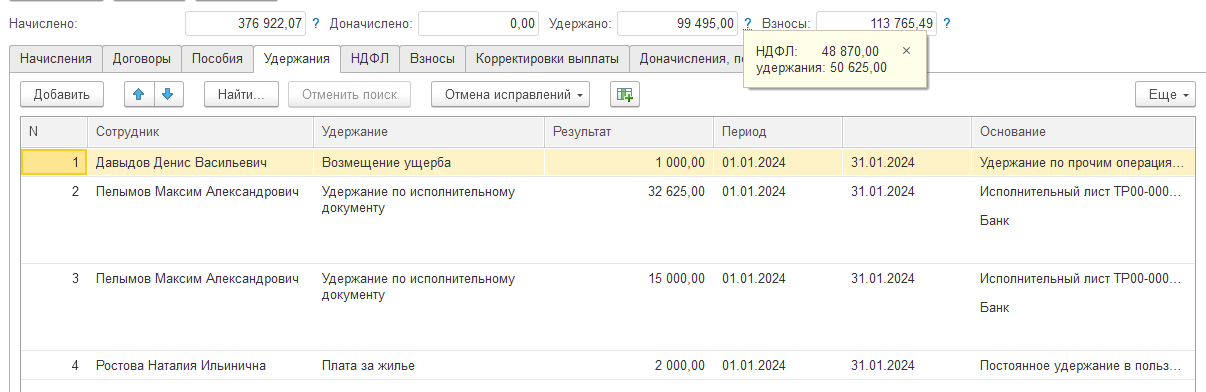
НДФЛ
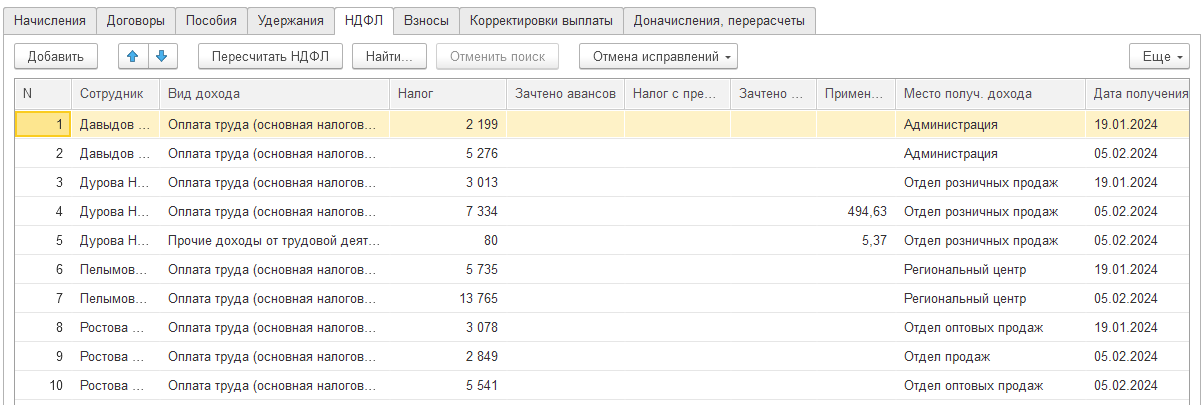
Взносы
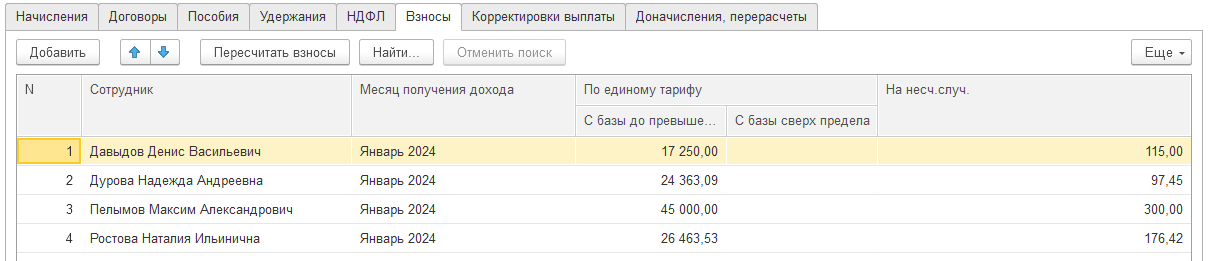
| Назад | Оглавление | Вперед |

 Ваше приложение готовится к использованию. Пожалуйста, подождите.
Ваше приложение готовится к использованию. Пожалуйста, подождите.